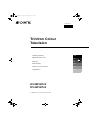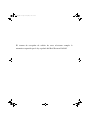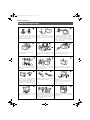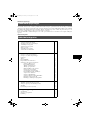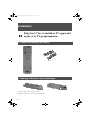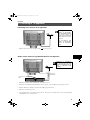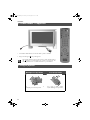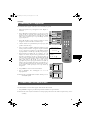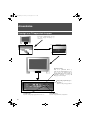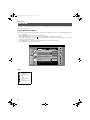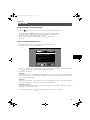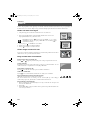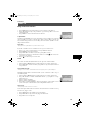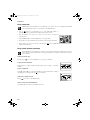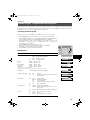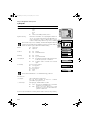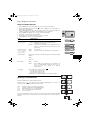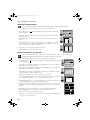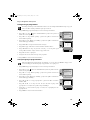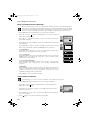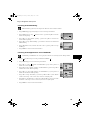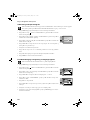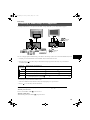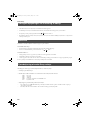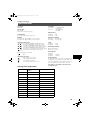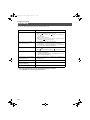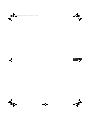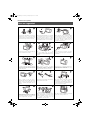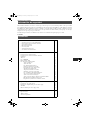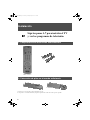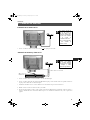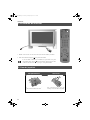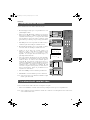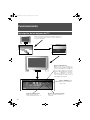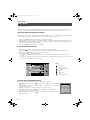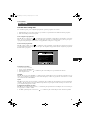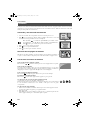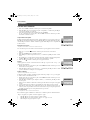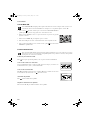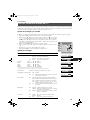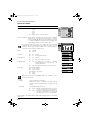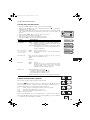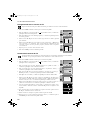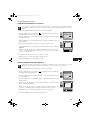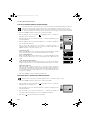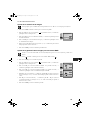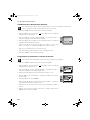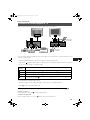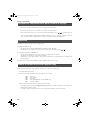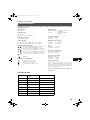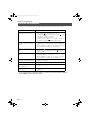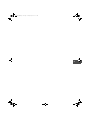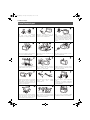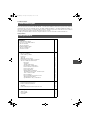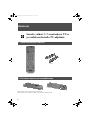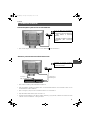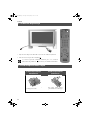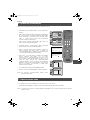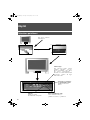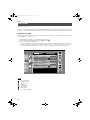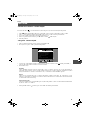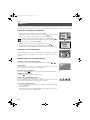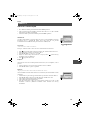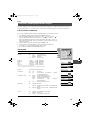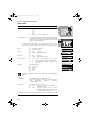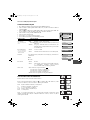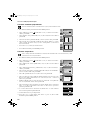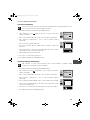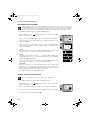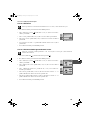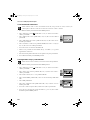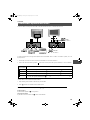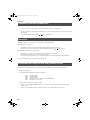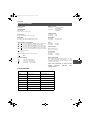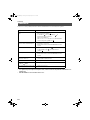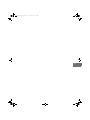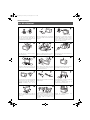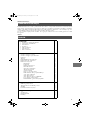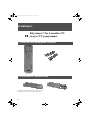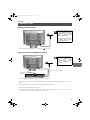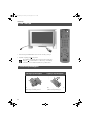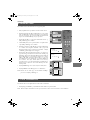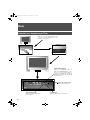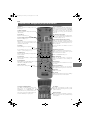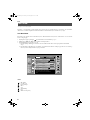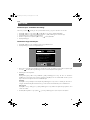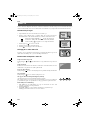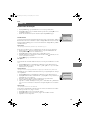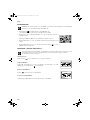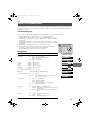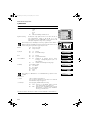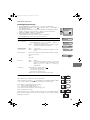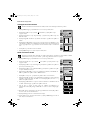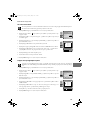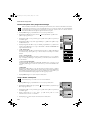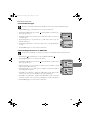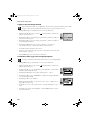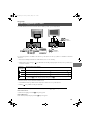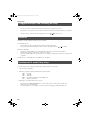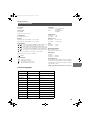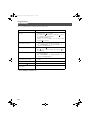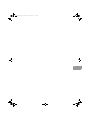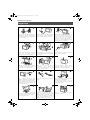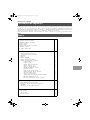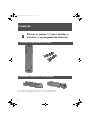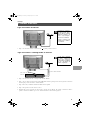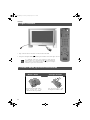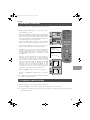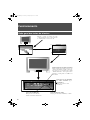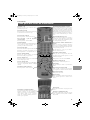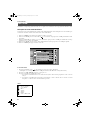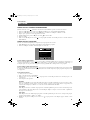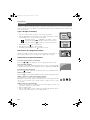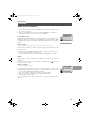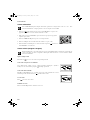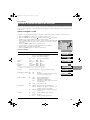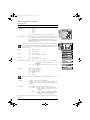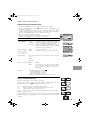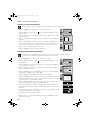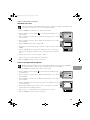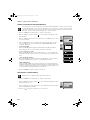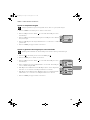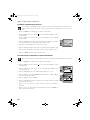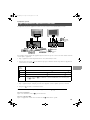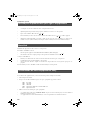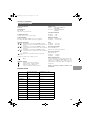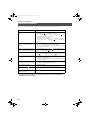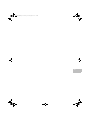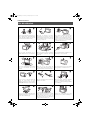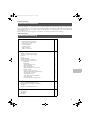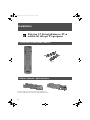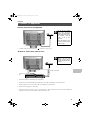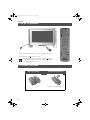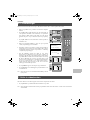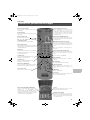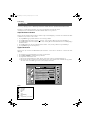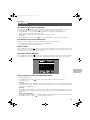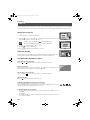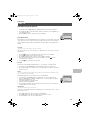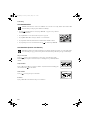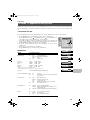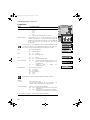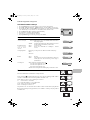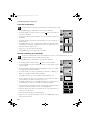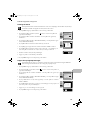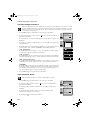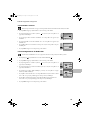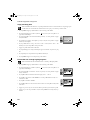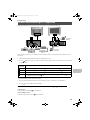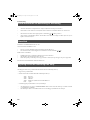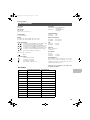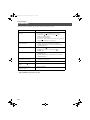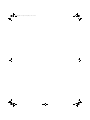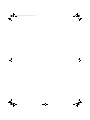Betjeningsvejledning
KV-28FQ75 E
KV-32FQ75 E
4-205-563-74
R
Trinitron Colour
Television
© 2000 by Sony Corporation Printed in UK
Manual de Instrucciones
Kayttöohje
Styrfunktioner
Bruksanvisning
Instruções de funcionamento
DK
ES
FI
NO
PT
SE
420556374
KV-28FQ75Ecover.fm Page 0 Tuesday, May 22, 2001 9:31 AM

El sistema de recepción de señales de estos televisores cumple la
normativa requerida por la ley española del Real Decreto 1160/89
KV-28FQ75Ecover.fm Page 1 Tuesday, May 22, 2001 9:31 AM

DK
420556374(DK) Pages 1-15.fm Page -1 Tuesday, May 22, 2001 9:32 AM

Sikkerhedsoplysninger
Sikkerhedsoplysninger
Dette apparat er beregnet til tilslutning til
lysnettet med en spænding på 220 - 240 v. AC.
Tilslut ikke for mange apparater til samme
kontakt med risiko for overbelastning.
Anvendes produktet ikke i længere tid,
anbefales det at slukke på apparatets
hovedafbryder af miljø- og sikkerhedsmæssige
årsager.
Stik aldrig genstande ind gennem apparatets
ventilationshuller, da det kan resultere i elektrisk
stød. Placer aldrig væskefyldte genstande på
apparatet. Er der trængt væske ind i produktet,
tænd da aldrig for apparatet, men kontakt
omgående Deres forhandler.
Adskil aldrig apparatet, dette må kun gøres af
autoriseret personale.
Udsæt aldrig apparatet for direkte regnvejr og
placer det aldrig i fugtige omgivelser.
Af sikkerhedsmæssige grunde rør aldrig
apparatet, dets net- eller antenneledning under
tordenvejr.
Sørg altid for god ventilation omkring apparatet.
Der bør altid være mindst 10cm luft rundt om
hele apparatet.
Placer aldrig apparatet i varme, fugtige, meget
støvede omgivelser eller på steder, hvor det kan
blive udsat for vibrationer.
Placer aldrig brandbare genstande eller
brændende sterinlys på eller nær apparatet.
Rengør apparatet med en blød og let fugtig klud
og anvend ikke rengøringsprodukter, der
indeholder opløsnings-eller slibemidler. Sørg for
ikke at ridse skærmen. Sluk altid apparatet helt
under rengøring ved at trække netledningen ud.
Træk aldrig netledningen ud ved at hive i selve
ledningen. Træk altid i netstikket.
Placer aldrig tunge genstande oven på
netledningen.
Vi anbefaler at evt. overskydende ledning
oprulles, på de dertil indrettede holdere på
bagsiden af produktet.
Placer altid apparatet på et solidt og stabilt
underlag. Stil aldrig apparatet på siden eller
fronten.
Træk netstikket ud før apparatet forsigtigt
flyttes. Undgå ujævne overflader eller voldsom
behandling. Har apparatet været tabt eller
skadet på anden måde, skal det straks efterses af
autoriseret personale.
Tildæk aldrig apparatets ventilationshuller med
gardiner eller aviser, da dette kan medføre
overophedning.
420556374(DK) Pages 1-15.fm Page 0 Tuesday, May 22, 2001 9:32 AM

1
Sikkerhedsoplysninger
Anvend altid et TV-bord, der er stærkt og stabilt nok til at holde til vægten og størrelsen af dette TV. Som følge af det unikke
"flydende" design, anbefaler Sony kraftigt at du anvender de skræddersyede borde SU-28FQ1 til KV-28FQ75 og SU-32FQ1 til
KV-32FQ75. Hvis du ikke anskaffer dette anbefalede tilbehør, skal du sikre dig, at den overflade, du placerer TV'et på, er stor
nok til at yde et stabilt underlag for alle tre ben, uden risiko for overbalance.
Bloker eller tildæk ikke ventilationsåbningerne. For at sikre god ventilation bør der være mindst 10 cm fri plads omkring TV-
apparatet.
Sikkerhedsoplysninger
Indholdsfortegnelse
Indholdsfortegnelse
Installation
1.Check det medfølgende tilbehør
2.Isætning af batterier i fjernbetjeningen
3.Tilslutning af TV-apparatet
4.Sådan tændes TV-apparatet
5.Brug af joystick
6.Indstilling af TV-apparatet
7.Sådan finder du videokanalen
2
2
3
4
4
5
5
Anvendelse
Oversigt over TV-apparatets knapper
Oversigt over fjernbetjeningens knapper
NexTView
Tekst-tv
Brug af Multi PIP
Brug af PAP (Picture and Picture)
Sådan bruges TV-apparatets menusystem
Justering af billede og lyd
Brug af funktionsmenuen
Ændring af skærmformatet
Ændring af programnumre
Manuel indstilling af TV-apparatet
Navngivning af programmer
Overspringning af programnumre
Brug af funktionen ‘Flere indstillinger’
Valg af ‘Demo’ funktionen.
Justering af billedhældning
Justering af billedgeometrien til RGB kilde
Indtastning af dit personlige ID
Indstilling og mærkning af indgangskilder
6
7
8
10
12
12
13
13
15
15
16
16
17
17
18
18
19
19
20
20
Ekstraudstyr
Tilslutning af andet udstyr til TV-apparatet
Yderligere oplysninger om tilslutning af udstyr
Smartlink
Fjernbetjening af andet Sony-udstyr
21
22
22
22
Yderligere oplysninger
Specifikationer
Oversigt over programmer
Fejlfinding
23
23
24
420556374(DK) Pages 1-15.fm Page 1 Tuesday, May 22, 2001 9:32 AM

2
Installation
1. Check det medfølgende tilbehør
2. Isætning af batterier i fjernbetjeningen
Fjernbetjening
Batterier
Sørg altid for rigtigt polaritet, når batterierne isættes.
Husk altid at bortskaffe brugte batterier på en miljøvenlig måde.
Følg trin 1-7 for at installere TV-apparatet
og for at se TV-programmerne.
420556374(DK) Pages 1-15.fm Page 2 Tuesday, May 22, 2001 9:32 AM

3
Installation
3. Tilslutning af TV-apparatet
1. Tilslutning af det eksisterende antennekabel til videomaskinen som vist.
2. Tilslut videoens antennekabel mellem RF OUT på videoens bagside og antennestikket bag på TV-apparatet som vist.
3. Forbind scartkabel (hvis du bruger et sådant) til AV2-stikket på bagsiden af TV'et.
4. Tilslut videoens netledning og tænd.
5. Sæt et indspillet bånd i videomaskinen og tryk på ‘PLAY’. Dette gør TV'et i stand til at finde og lagre videokanalen under
"Indstilling af TV'et"-proceduren på side 5.
1. Tilslut den eksisterende antenne til stikket mærket bag på TV-apparatet.
Tilslutning af en antenne til TV-apparatet
Sådan sluttes antennen og videomaskinen til TV-apparatet
Hvis TV-apparatet ikke skal
tilsluttes en videomaskine,
skal antennekablet tilsluttes
(som vist til venstre). Gå
derefter videre til afsnit ‘4.
Sådan tænder du for TV-
apparatet’.
Hvis TV-apparatet skal
tilsluttes en videomaskine,
henvises til nedenstående
afsnit.
OUT
IN
AERIAL
ANTENNA
AC IN
(eksisterende
antennekabel)
(scartkabel - medfølger
ikke)
Scartkablet er ekstraudstyr.
Hvis det kan bruges, kan dette
ekstraudstyr imidlertid forbedre
billed- og lydkvalitet under
afspilning.
420556374(DK) Pages 1-15.fm Page 3 Tuesday, May 22, 2001 9:32 AM

4
Installation
1. Sæt el-stikket i stikkontakten (220-240V AC, 50Hz) og tænd for kontakten.
2. Tryk på on/off knappen foran på TV-apparatet.
4. Sådan tændes TV-apparatet
5. Brug af joystick
For at vælge et punkt i menuen
trykkes OK-knappen ned på midten.
For at bevæge dig rundt i menuerne skal
du trykke på de relevante piletaster.
Bevægelse af joysticket Tryk på joysticket
Hvis standby indikatoren foran på TV-apparatet er tændt, skal du trykke på
TV knappen på fjernbetjeningen for at tænde for TV-apparatet. Vær
tålmodig, da det kan vare et øjeblik, før billedet vises på TV-skærmen.
/
420556374(DK) Pages 1-15.fm Page 4 Tuesday, May 22, 2001 9:32 AM

5
Installation
Før du indstiller dit TV-apparat, vil du blive bedt om at indstille sprog og land.
6. Indstilling af TV-apparatet
Sprog/Land
Sprog
Land
Vælg land:
Bekræft: OK
England
Tyskland
Frankrig
Finland
Danmark
Tjekkiet
Bulgarien
Language country
Select language: Confirm:
Language
Country
Magyar
Italiano
Français
Español
English
Deutsch
Dansk
Great Britain
1. Menuen Sprog/Land vises på TV-apparatet. Ordet ‘English’ er
fremhævet.
2. Tryk på v eller V på fjernbetjeningen for at vælge sprog og tryk
derefter på OK for at bekræfte valget. Menuen Land vises på
skærmen med ordet ‘OFF’ fremhævet. Vælg ‘OFF’, hvis du ikke
ønsker, at dine programmer lagres i en given rækkefølge med start
på programposition 1.
3. Tryk på v eller V for at vælge det land, du ønsker at anvende
TV-apparatet i. Tryk derefter OK for at bekræfte valget.
4. ‘Autotune’ menuen vises på TV-skærmen på det valgte sprog. Tryk
på OK for at bekræfte valget.
5. Sørg for, at antennen er tilsluttet i henhold til vejledningen og tryk
derefter på OK for at bekræfte. TV-apparatet begynder automatisk
at søge og lagre alle de programmer, der er til rådighed. Dette kan
tage nogle minutter - vær tålmodig og tryk ikke på nogen knapper.
6. Når TV-apparatet har indstillet alle de programmer, der er til
rådighed, vises menuen ‘Programsortering’ på TV-skærmen, så du
kan ændre programmernes placering på TV-apparatet. Hvis du
ønsker at ændre programplaceringen, skal du trykke på v eller V
for at vælge det program, du ønsker at flytte, og derefter skal du
trykke på B. Tryk på v eller V for at vælge den nye
programplacering for det valgte program. Bekræft ved at trykke på
OK. Det valgte program flytter nu til sin nye programposition, og
de andre programmer flytter tilsvarende. Gentag denne procedure,
hvis du ønsker at ændre placeringen af de øvrige kanaler på
TV-apparatet.
7. Tryk på MENU for at fjerne menuen fra TV-skærmen.
8. Tryk på PROGR+/- eller cifferknapperne for at få vist
TV-programmerne.
Bemærk: Hvis du på et tidspunkt ønsker at afbryde autotune processen,
skal du trykke på OK.
Hvis du har tilsluttet en video til dit TV-apparat, skal du nu finde din videokanal.
1. Tryk på PROGR+/- knapperne på fjernbetjeningen, indtil videobilledet vises på TV-skærmen.
Bemærk: Hvis du ønsker at flytte videokanalen til en anden programposition henvises til afsnittet “Programsortering” i denne
vejledning.
7. Sådan finder du videokanalen
Programsortering
Vælg Prog.: Bekræft:
PROG KAN NAVN
Programme Sortering
Vælg position: Flyt: OK
C03 TV 5
PROG KAN NAVN
1
2
3
4
5
6
7
8
9
10
11
C03
C05
C07
C08
C09
C11
C12
C13
C14
C15
C16
TV 5
PRO 7
EU-SP
SWF
RTL
SAT
MDR
DDI
DSF
RTL 2
KAB 1
C03
C05
C07
C08
C09
C11
C12
C13
C14
C15
C16
TV 5
PRO 7
EU-SP
SWF
RTL
SAT
MDR
DDI
DSF
RTL 2
KAB 1
1
2
3
4
5
6
7
8
9
10
11
Ønsker du at starte
automatisk tuning
Ja : OK Nej :
Bekræft venligst at antennen
er tilsluttet
Ja : OK Nej :
1
2
3
4
5
6
7
8
9
0
420556374(DK) Pages 1-15.fm Page 5 Tuesday, May 22, 2001 9:32 AM

6
Anvendelse
Oversigt over TV-apparatets knapper
Volumenknapper
Tryk for at øge(+)/nedsætte(-) lydstyrken.
Videoknap
Tryk for at vælge indgangssignaler fra video osv.
Knapper til programvalg Op (+)
eller Ned (-)
Tryk for at vælge TV-programmer.
Tryk opad på kontrolpanelet som vist
for at få adgang til indgange og
tv-knapper.
Kontrolpanelet kommer til syne.
Master Reset-knap
Tryk for at genindstille billed- og
lydniveauer til fabriksindstillingen. Sony-
logoet vil vises på skærmen fulgt af
kanalindstillingsbilledet. Hvis du ikke vil
geninstallere kanalerne, så tryk på b
knappen på fjernbetjeningen.
420556374(DK) Pages 1-15.fm Page 6 Tuesday, May 22, 2001 9:32 AM

7
Anvendelse
Oversigt over fjernbetjeningens knapper
Sådan slukkes TV-apparatet midlertidigt
Tryk her for at slukke TV-apparatet midlertidigt. Tryk
igen for at tænde TV-apparatet igen fra standby
funktionen.
For at spare energi anbefaler vi, at TV-apparatet
slukkes helt, når det ikke anvendes. BEMÆRK: Efter
15-30 minutter uden TV signal og uden at der trykkes
på en knap, skifter
TV-apparatet automatisk til standby funktionen.
Visning af on-screen oplysninger
Tryk her for at få vist alle on-screen oplysninger. Tryk
igen for at annullere. I tekst-TV trykkes her for at få vist
indekssiden (normalt side 100). Tryk derefter igen for at
annullere.
Valg af indgangssignal eller fastholdelse af
tekst-tv
Tryk her for at vælge indgang fra TV-stikkene (se
afsnittet om Brug af ekstraudstyr). I tekst-TV trykkes
her for at fastholde den viste side. Tryk igen for at
annullere.
Se afsnittet ‘Brug af PAP’ i denne vejledning for
nærmere oplysninger.
For at vende tilbage til det foregående
program
Tryk her for at vende tilbage til det sidst anvendte
program. Bemærk: Dette kan kun gøres, når du har set
på det aktuelle program i 5 sekunder.
Tryk her for at slå Multi PIP funktionen til og fra.
Ændring af skærmformat
Tryk for at ændre skærmformatet. Se "Ændring af
skærmstørrelse" i denne vejledning for detaljer.
Fastext taster
Se afsnittet om tekst-TV for nærmere oplysninger.
Valg af emner i menuen
Brug OK og piletasterne for at vælge de funktioner, der
er til rådighed i menusystemet på dette TV-apparat.
Sådan vælges programmer
Tryk her for at vælge programmer.
Afbrydelse af lyden
Tryk her for at afbryde TV-apparatets lyd. Tryk igen
for at tænde for lyden på ny.
Tilbage til TV-visning
Tryk her for at vende tilbage til normal visning fra
tekst-tv eller standby funktionen.
Sådan vælges tekst-tv
Tryk her for at slå tekst-tv til og fra.
For at vælge Elektronisk programmerings-
vejledning (EPG)
Tryk her for at slå EPG til og fra.
Fastholdelse af billedet
Tryk her, hvis du ønsker at notere oplysninger på TV-
skærmen, f.eks. et telefonnummer. Tryk igen for at
vende tilbage til normal TV-funktion.
Sådan vælges programmer
Tryk på cifferknapperne for at vælge programmer.
For tocifrede programnumre, f.eks. 23, trykkes først -/
--, derefter knapperne 2 og 3.
Sådan vises billedmenuen
Tryk her for at ændre indstillingen af billedet. Tryk på
OK for at fjerne menuen.
Sådan vises lydmenuen
Tryk her for at ændre indstillingen af lyd. Tryk på OK
for at fjerne menuen.
Sådan vises oversigten over programmerne
Tryk på OK. Tryk på v eller V for at vælge det
ønskede program og tryk derefter B for at bekræfte
valget.
Justering af lydstyrken
Tryk her for at justere lydstyrken.
Sådan vises menuen
Tryk her hvis du ønsker at anvende TV-apparatets
menusystem. Tryk igen for at fjerne menuen fra TV-
skærmen.
Nulstilling til fabriksindstillingen.
Åben låget på fjernbetjeningen og tryk for at få billede
og lyd til at vende tilbage til fabriksindstillingen. Når
menuen “Installation” vises på TV-skærmen, kan du se
i afsnittet ‘Valg af sprog og land’ i manualen for at
ændre sprog og land, hvis du ønsker det.
Sådan vises tiden.
Åben fjernbetjeningens låg og tryk for at få vist tiden
på skærmen.
Sådan anvendes videoudstyret.
Åben låget på fjernbetjeningen og tryk på disse
knapper for at betjene videoudstyret
(se videomaskinens manual).
420556374(DK) Pages 1-15.fm Page 7 Tuesday, May 22, 2001 9:32 AM

8
Anvendelse
NextView er en elektronisk programoversigt, der viser programinformation for flere tv-stationer. NextView information
udsendes ikke i Danmark.
NexTView*
Valg af NexTView-udbyder
Dit TV vælger selv den bedste NexTView-udbyder. Denne udbyder er tilgængelig ca. ½ time efter kanalindstilling. Du kan selv
vælge en anden udbyder.
1. Tryk på MENU på fjernbetjeningen for at få vist skærmmenuen.
2. Tryk på v og V knapperne for at vælge symbolet og tryk på B for at gå til opsætningsmenuen.
3. Tryk på v eller V knapperne for at markere "Vælg NexTView" og tryk på B for at bekræfte. Nu vises en liste over
tilgængelige NexTView-udbydere.
4. Tryk på v eller V for at vælge den ønskede NexTView-udbyder og tryk på OK for at gemme.
5. Tryk på MENU for at fjerne menuen fra skærmen.
Indeks
7
Tu e
07 Tue
12:38
8
Wed
10
Fri
11
Sat
12
Sun
13
Mon
9
Thu
12
SWISS
Star Wars
Super RTL
Hat der alte Hexenmeister sich doch
einmal fortbegeben, und nun sollen
seine Geister auch nach meinem Willen
leben.
Werner - Beinhart
Pro 7
Flui grüsst den Rest der Welt
Kabel 1
Once upon a time in the West
Euronews
International News
RTL Plus
10:35 - 12:45
10:20 - 12:00
10:45 - 10:50
11:00 - 11:20
11:45 - 12:50
TXT TPS / RINGIER
Tue 07. 04 .98
fuld liste over valg
brugervalg
nyhedsudsendelser
film
sport
underholdning
børn
retur til sidste menu
420556374(DK) Pages 1-15.fm Page 8 Tuesday, May 22, 2001 9:32 AM

9
Brug af menuen “brugerindstilling”
Når du vælger ikonen, kan du selv vælge temaer, så du begrænser søgningen til de markerede temaer.
1. Tryk v eller V for at vælge ikonen, og tryk så på B for at få vist menuen ‘Brugerindstilling’.
2. Tryk på v eller V for at vælge et punkt på skærmen eller tryk på OK for at bekræfte valget.
3. Gentag trin 2 for alle de emner, du ønsker at have med på listen.
4. Når du er færdig med listen, skal du trykke på
B for at vælge i menuskærmen.
5. Tryk på OK.
Brug af Lang informationsmenu
1. Tryk på v eller V for at vælge et fremtidigt program i kolonnen med programlisten.
2. Tryk på OK for at få vist den lange informationsmenu.
3. Hvis du har en Smartlink video og ønsker at optage det valgte program med din videomaskine, skal du trykke på b for at
vælge og derefter på OK for at downloade oplysningerne til videomaskinen.
4. Opsætning af videomaskinen:
VPS/PDC
Tryk på b flere gange for at vælge VPS/PDC. Tryk derefter på OK for at vælge ‘On’ eller ‘Off’. Med denne indstilling har
du garanti for optagelse af hele programmet, hvis der skulle ske en ændring i TV-programmet. Virker kun, hvis det valgte
program sender et VPS/PDC signal
Hastighed
Tryk V for at vælge hastighed og derefter OK for at vælge ‘SP’ for standardplay eller ‘LP’ for longplay. Med longplay kan
du optage dobbelt så meget på et videobånd. Det kan dog gå ud over billedkvaliteten.
Opsætning af din video
Tryk på V for at vælge ‘VCR opsætning’ og tryk derefter på OK for at vælge, hvilken videomaskine, du ønsker at
programmere, nemlig ‘VCR1’ eller ‘VCR2’.
5. Tryk til sidst på B for at vælge ikonen og tryk derefter på OK for at fjerne menuen fra TV-skærmen.
Anvendelse
NexTView
07 Tue
12:38
Address Mapping
The position of the addresses in the
OSDA is shown in the following diagram.
The position values of the DPW are set
to '0'.
If other values are set, the complete
combination will be scrolled.
Example:
if the DPWC is set to '63', the char-
Speed
Timer Prog
VPS/PDC
SP
VCR1
On
This channel has been set for a timer
First nextTView/EPG-Providers in Europe
SWISS TXT TPS / RINGIER nexTView
Tue 07. 04 .98
420556374(DK) Pages 1-15.fm Page 9 Tuesday, May 22, 2001 9:32 AM

10
Anvendelse
De fleste TV-programmer sender oplysninger via tekst-TV. Tekst-TV's indeksside (normalt side 100) giver oplysninger om,
hvordan denne service anvendes. Brug et TV-program med et kraftigt signal, ellers kan der forekomme tekst-TV fejl.
Tekst-tv
Sådan slås tekst-TV til og fra
1. Vælg det TV-program, der udsender den tekst-TV service, du ønsker at se.
2. Tryk én gang på for billede og tekst-TV (P&T). Skærmen deles i to dele med
TV-programmet i højre side og tekst-TV i venstre.
3. Tryk to gange på for udelukkende at se teskt-TV.
4. Tryk tre gange på for den blandede funktion.
5. Tryk på fjerde gang for at afbryde tekst-TV.
Sådan vælges en tekst-TV side
Tast tre cifre for sidetal ved hjælp af cifferknapperne på fjernbetjeningen. Hvis du taster forkert,
skal du taste tre cifre og derefter det korrekte sidetal.
Brug af andre tekst-TV funktioner
Bladre til næste eller foregående side
Tryk på eller knapperne på fjernbetjeningen for at vælge foregående eller næste side.
Valg af underside
En tekst-TV side kan bestå af flere undersider. I så fald vises en informationslinie, der viser
antallet af undersider. Vælg undersiden ved at trykke på v eller V.
Fastholdelse af en tekst-tv side
Tryk på for at fastholde siden. Tryk igen for at annullere fastholdelsen.
Sådan vises indekssiden
Tryk på for at få vist indekssiden (normalt side 100). Tryk igen for at annullere.
Brug af farveknapper til at vise tekstsider (Fastext)
(kun muligt, hvis TV-stationen udsender Fastext signaler)
Når den farvekodede menu vises nederst på en side, kan du trykke på en farvet knap på
fjernbetjeningen (grøn, rød, gul eller blå) for at komme til den tilsvarende side.
Brug funktionen ‘Sideopfangning’
1. Tryk på cifferknapperne på fjernbetjeningen for at vælge en tekst-TV side, hvorpå der står
flere tal (f.eks. indekssiden).
2. Tryk på OK.
3. Tryk på v eller V for at vælge det ønskede sidetal, og tryk derefter på OK. Den ønskede side
vises efter nogle sekunder.
216-02
01 03 04 05 06 07 0802
Index
TELETEXT
TELETEXT
Programme
News
Sport
Weather
25
153
101
98
Index
TELETEXT
Programme
News
Sport
Weather
25
153
101
98
Index
TELETEXT
Programme
News
Sport
Weather
25
153
101
98
m
m
P&T-funktion: Tryk på . Tryk derefter på PROGR +/- for at ændre
skærmbilledets størrelse. Tryk igen på b eller B for al vende tilbage til
normal tekst-TV visning.
420556374(DK) Pages 1-15.fm Page 10 Tuesday, May 22, 2001 9:32 AM

11
Anvendelse
Tekst-TV
Brug af tekst-TV menuen
1. Tryk på MENU knappen på fjernbetjeningen for at få vist menuen på TV-skærmen.
2. Tryk på v eller V for at vælge emne på skærmen og tryk derefter på B for at få vist den
relevante undermenu.
3. Tryk på MENU for at fjerne tekst-TV menuen fra skærmen.
Top/Bund/Fuld
Undermenuen Top/Bund/Fuld viser dig, hvordan du kan forstørre forskellige dele af tekst-TV
siden. Tryk på v for at forstørre øverste halvdel af skærmen. Tryk på V for at forstørre den
nederste halvdel. Tryk på OK for at føre siden tilbage til normal størrelse. Tryk b for at vende
tilbage til tekst-TV menuen.
Fjern tekst*
*tilgængelig i Tekst-tv og Mix-funktionerne (se Sådan slås tekst-tv til og fra)
Fjern tekst er en funktion, der viser tv-billede, mens der søges efter en tekst-tv-side.
1. Tryk på to gange på fjernbetjeningen for at vælge fuldskærms tekst-side.
2. Tryk på MENU for at vise tekst-tv menuen.
3. Tryk på v eller V for at fremhæve ‘Fjern tekst’ og tryk på B for at vælge.
4. Den nuværende tv-kanal vises. Når tekstsiden er fundet, vises et blåt symbol i det øverste
venstre hjørne af tv-skærmen.
5. Tryk på på fjernbetjeningen for at læse siden.
Afdæk
Visse tekst-tv sider indeholder skjult information (f.eks. quiz-sider), der kan afdækkes.
Tidsindstillet tekstside*
*afhængig af om servicen udbydes, vil tidsindstillet tekstside være tilgængelig i tekst-tv og mix-indstillingerne.
Tidsindstillet tekstside tillader en tidskodet tekstside (såsom en alarmside) at blive vist på et
forindstillet tidspunkt.
Sideoversigt
*kun tilgængelig, hvis TOP-text udsendes af tv-stationen
I denne menu opdeles TOP-text siderne i to kolonner. Den første kolonne viser ‘blokke’ af sider og
den anden viser ‘grupper’ af sider.
1. Tryk på b eller B for at vælge mellem første og anden kolonne.
2. Tryk på v eller V for at vælge den relevante gruppe eller blok af sider.
3. Tryk på OK for at vise de valgte sider.
Tekst-TV-opsætning
Top / Bund / Fuld
Fjern tekst
Afdæk
Tidsindst. tekstside ...
Sideoversigt ...
Vælg: Gå ind:
1. I tekst-tv trykkes på MENU-knappen på fjernbetjeningen for at få tekst-tv menuen frem.
2. Tryk på v eller V for at markere "Afdæk" og tryk på B for at vælge. Den skjulte information
vises på skærmen.
1. I tekst-tv trykkes på MENU-knappen på fjernbetjeningen for at få tekst-tv menuen frem.
2. Tryk på v eller V for at markere "Tidsindstillet tekstside" og tryk på B for at vælge.
Undermenuen vises.
3. Indtast det ønskede sidenummer.
4. Indtast det ønskede visningstidspunkt.
5. Tryk på OK for at bekræfte indstillingen. TVet vil forlade tekst-tv og tiden vil blive vist i det
øverste venstre hjørne af skærmen. På det ønskede tidspunkt til siden blive vist.
Tidsindst. tekstside
SIDE TID
Vælg: Gå ind:
- - : - -– – –
420556374(DK) Pages 1-15.fm Page 11 Tuesday, May 22, 2001 9:32 AM

12
Anvendelse
Brug af Multi PIP
Multi PIP (billede-i-billede) funktion viser 12 still-billeder og et 13. billede, der er et levende billede. Du kan manuelt
vælge, hvilken kanal, du ønsker at se, enten full-screen eller i PIP funktionen.
Brug af PAP (billede-og-billede)
Denne PAP funktion opdeler skærmen i to, så du kan se to programmer samtidig (med videokilde til det ene, hvis det
ønskes). Lyden på venstre skærmdel kommer via TV-apparatets højttalere, lyden fra højre side af skærmen kan vælges
via hovedtelefoner.
1. Tryk på knappen på fjernbetjeningen for at vælge Multi PIP funktion. 13
programpositioner vises på skærmen med det aktuelt valgte program i midten.
2. Tryk på PROGR+/- flere gange for at vælge de næste eller de foregående 12
programpositioner.
3. Tryk på v, V, b eller B for at flytte rundt blandt de 13 viste programmer.
4. Tryk på OK for at vælge det indrammede program. Dette program flytter nu ind i midten.
5. Tryk på OK igen for at få vist det valgte program eller tryk på for at fjerne Multi PIP
funktionen fra TV-skærmen.
Sådan slås PAP til og fra
Tryk én gang på for at få vist skærmbillederne og to gange for at slå PAP fra.
Valg af lyd til hovedtelefoner
Med PAP slået til, se venligst i afsnittet "Justering af billede og lyd" og indstil "i to-kanal lyd"
til "PAP".
Valg af en PAP kilde
Tryk på M. Symbolet M vises på det højre skærmbillede. Vælg den ønskede kilde ved hjælp af
cifferknapperne (for et TV-program) eller (for en videokilde).
Sådan byttes skærmene rundt
Tryk på for at bytte de to skærmbilleder rundt.
Sådan zoomes ind på skærmbillederne
Tryk på b eller B for at ændre de to skærmbilleders størrelse.
03 05
01 06
11 09 08
02
10
07
13
12
04
420556374(DK) Pages 1-15.fm Page 12 Tuesday, May 22, 2001 9:32 AM

13
Anvendelse
TV-apparatet består af et menusystem, der er baseret på en række brugervenlige on-screen displays og menuer. Disse displays vil
hjælpe dig med at få mest muligt ud af dit TV-apparat ved at hjælpe dig med at ændre indstillingerne for billede og lyd, at ændre
TV-billedets størrelse og sortere TV-progammerne efter dine ønsker osv.
Justering af billede og lyd
Billede og lyd er justeret fra fabrikken. Du kan imidlertid justere dem efter eget ønske.
Sådan bruges TV-apparatets menusystem
1. Tryk på MENU knappen på fjernbetjeningen for at få vist menuen på TV-skærmen.
2. Tryk på v eller V knapperne for at vælge billedindstilling eller lydindstilling og
tryk derefter B for at komme ind i menuen ‘Billedjustering’ eller ‘Lydjustering’.
3. Tryk på v eller V for at vælge et emne på skærmen, som du ønsker at justere, og tryk
derefter B for at bekræfte valget. Se tabellen nedenfor for en beskrivelse af
menuemnerne og deres virkninger.
4. Tryk på v, V, B eller b for at justere det valgte emne.
5. Når justeringen er udført, trykkes på OK for at lagre den nye indstilling.
6. Gentag trin 3-5, hvis du ønsker at justere andre emner.
7. Tryk på MENU for at fjerne menuen fra TV-skærmen.
Billedkontrol
Emne Virkning/anvendelse
Billed-funktion V Live (til live programmer)
Bruger (til individuelle indstillinger)
Film (til filmprogrammer)
v Spil (til computerspil)
Kontrast Mindre bB Mere
Lys* Mørkere bB Lysere
Farvemætning* Mindre bB Mere
Farvebalance** Rødlig bB Grønlig
Skarphed* Blødere bB Skarpere
*Kun hvis Bruger er valgt i Billedfunktion.
**Kun tilgængelige for NTSC farve-mætningssignal (f.eks. amerikanske videobånd).
Normalindst. Genindstiller billedet til fabriksindstillingen.
AI (Kunstig intelligens) V Fra: Normal.
v Til: Automatisk optimering af kontrast i henhold
til TV-signalet.
Støjreduktion V Høj: Høj støjreduktio.
Mellem: Medium støjreduktion.
Lav: Lav støjreduktion.
Auto: Optimal støjreduktion vælges automatisk.
v Fra: Ingen støjreduktion.
Digital funktion V Normal: Almindelig 100 Hz-kvalitet.
DRC 50: Højeste billedopløsning, perfekt ved f.eks.
rullende tekst.
v DRC 100: Høj billedopløsning og helt flimmerfrit billede.
Farvetone V Varm: Giver en varm farvetone i billedet.
Normal: Normal.
v Kølig: Giver en kølig farvetone i billedet.
Billedjustering
Billed-funktion
Kontrast
Lys
Farbvemætning
Skarphed
Normalindst.
AI
Støjreduktion
Digital-funktion
Farvetone
Bruger
Til
Til
DRC 100
Normal
Billed-funktion
Live
Bruger
Film
Spil
AI
Til
Fra
Støjreduktion
Auto
Fra
Digital-funktion
Normal
DRC 50
DRC 100
Kontrast
Vælg: Gå ind:
Farvetone
Varm
Normal
Kølig
Høj
Mellem
Lav
420556374(DK) Pages 1-15.fm Page 13 Tuesday, May 22, 2001 9:32 AM

14
Brug af TV-apparatets menusystem:
Lydstyrke
Emne Virkning/anvendelse
Equalizer funkt. V Bruger
Sang
Jazz
Rock
Pop
v Lineær (fast indstilling, kan ikke justeres)
Equalizer justering Du kan justere den funktion, der er valgt i Equalizer funktion ved
at booste de 5 udvalgte frekvensbånd. Tryk på b eller B for at
vælge frekvensbånd og derefter på V eller v for at justere
frekvensen. Tryk til sidst på OK for at lagre den nye indstilling.
Hvis du ønsker at lagre den nye indstilling, skal du indstille Equalizer funktionen
på ‘Bruger’. Bruger funktion lagrer indstillingen permanent, alle andre funktioner
(Vokal, Jazz, Rock, Pop) lagres kun til næste funktionsændring.
Balance b Venstrerettet.
B Højrerettet.
Loudness V Fra: Normal.
v Til: Til musikudsendelser.
Rumklang V Fra: Normal.
v Til: Speciel akustisk effekt.
Auto lydstyrke V Til: Programmernes lydstyrke forbliver uændret uanset
det udsendte signal (f.eks. ved reklamer).
v Fra: Lydstyrken ændres i henhold til det udsendte
signal.
To-kanal lyd For tosprogede programmer:
V A for program 1.
v B for program 2.
For et stereoprogram:
V Mono.
v Stereo.
Når der udsendes NICAM stereo, vises NiCAM kortvarigt på skærmen.
Hovedtelefoner
i Lydstyrke Justerer lydstyrken i hovedtelefonerne.
Kan også justere lydstyrken på udstyr, der er tilsluttet
phonostikkene på bagsiden af TV'et.
i To-kanal lyd Kun tilgængelig, når PAP-funktionen er aktiv.
V Stereo: Lyden i det ene skærmbillede høres gennem både
tv-højttalerne og hovedtelefonerne
v PAP: Lyden af det venstre billede høres gennem
tv-højttalerne og lyden af det højre billede høres
gennem hovedtelefonerne.
For flere detaljer om PAP henvises til "Brug af PAP"-afsnittet i denne betjeningsvejledning.
Lydjustering
Equalizer-funkt.
Equalizer-
justering
Balance
Loudness
Rumklang
Auto lydstyrke
To-kanal lyd
Lydstyrke
To-kanal lyd
Stereo
Til
Fra
Stereo
Vælg funktion
:
Fra
Bekræft
: OK
Bruger
Sang
Jazz
Rock
0
NICAM
NICAM
Equalizer-justering
Vælg: Juster: Bekræft:OK
(Bruger)
+
0
–
120 150 1,5K 5 K 10 K
Auto Lydstyrke
Fra
Til
To-kanal Lyd
Mono
Stereo
Lydstyrke
To-kanal Lyd
A
B
Balance
0
Loudness
Fra
Til
Rumklang
Fra
Til
420556374(DK) Pages 1-15.fm Page 14 Tuesday, May 22, 2001 9:32 AM

15
Brug af TV-apparatets menusystem:
Brug af funktionsmenuen
1. Tryk på MENU knappen på fjernbetjeningen for at få vist menuen på TV-skærmen.
2. Tryk på v eller V knapperne for at vælge for menuen ‘Funktion’ og tryk derefter B for at
komme ind i menuen ‘Funktion’.
3. Tryk på v eller V knapperne for at vælge det ønskede punkt i menuen og tryk derefter B for at
bekræfte. Se tabellen for en beskrivelse af menupunkterne og deres virkninger.
4. Tryk på v, V, B eller b knapperne for at vælge den ønskede indstilling.
5. Tryk på OK for at bekræfte den valgte indstilling.
6. Gentag trin 3-5, hvis du ønsker at vælge nogen af de øvrige punkter.
7. Tryk på MENU for at fjerne menuen fra TV-skærmen.
Punkt Effekt/virkning
Auto Format* V Fra: Skærmformatet tilpasser sig ikke automatisk.
Normal: Skærmformatet justeres automatisk i henhold til
signalsenderens oplysninger.
v Fuld: TV-apparatet kan automatisk justere skærmformatet for at
eliminere eventuelle mørke områder på billedet (som vist i
det følgende):
Format-korrigering* V Fra: 4:3/14:9 vælges.
v Til: Smart mode vælges automatisk til 4:3/14:9 programmer.
Automatisk sluk Du kan vælge et tidsrum efter hvilket TV-apparatet selv skifter til standby
funktion.
V Fra.
v 90 min.
Børnesikring V Fra: Normal.
v Til: Denne funktion sætter TV-knapperne ud af funktion, når
TV'et er i standby-tilstand. Det kan kun lade sig gøre at
tænde TV'et igen ved at trykke på en knap på
fjernbetjeningen.
AV2 udgang V TV audio/video signal fra antennen .
AV1 audio/video signal fra scart 1.
AV2 audio/video signal fra scart 2.
AV3 audio/video signal fra scart 3.
v AV4 audio/video signal fra konnektorer foran på TV-apparatet.
Ændring af skærmformatet
Med denne funktion kan du ændre TV-billedets størrelse.
Tryk flere gange på på fjernbetjeningen eller brug v eller V knapperne for at vælge et af
følgende formater. Tryk derefter OK for at bekræfte valget:
Smart imitation af widescreen effekt til 4:3 programmer.
4:3 traditionel 4:3 billedstørrelse, fuld billedoplysning.
14:9 mellemting mellem 4:3 og 16:9 billedstørrelse.
Zoom widescreen format til film i letterbox format.
Bred til 16:9 programmer.
I Smart og 14:9 funktionerne skæres en del af toppen og bunden af skærmen fra. Tryk v eller V for
at justere billedets position på skærmen (f.eks. for at læse undertitler) og tryk derefter på OK for at
bekræfte.
Smart
Bred
Zoom
14:9
4:3
Funktion
Auto Format
Format-korrigering
Automatisk sluk
Børnesikring
AV2 udgang
Fra
Fra
AV1
Vælg: Gå ind:
Auto Format
Fra
Normal
Fuld
Format-korrigering
Fra
Til
Børnesikring
Fra
Til
10 min
Automatisk sluk
AV2-udgang
TV
AV 1
AV 2
AV 3
AV 4
Fuld
Til
*kun til antennesignal
*kun hvis Autoformat
er der er indstillet til
‘Normal’ eller ‘Fuld’
420556374(DK) Pages 1-15.fm Page 15 Tuesday, May 22, 2001 9:32 AM

16
Brug af TV-apparatets menusystem:
Ændring af programnumre
Efter at have brugt Automatisk Programindstilling af kanaler kan du ønske at ændre rækkefølgen af kanalerne.
1. Tryk på MENU knappen på fjernbetjeningen for at få vist menuen på TV-skærmen.
2. Tryk på V for at vælge symbolet i menuskærmen. Tryk derefter B for at komme ind i
menuen ‘Opsætning’.
3. Tryk på V for at vælge ‘Programmesortering’ og derefter på B for at komme ind i menuen
‘Programmesortering’.
4. Tryk på v eller V for at vælge det program, du ønsker at flytte, og tryk derefter på B for at
bekræfte.
5. Tryk på v eller V for at vælge den nye programposition (f.eks. PROG 4) for det valgte
program og tryk derefter på OK for at bekræfte. Det valgte program flytter nu til den nye
placering, og de øvrige programmer flytter tilsvarende.
6. Gentag trin 4 og 5, hvis du ønsker at flytte andre programmer.
7. Tryk på MENU for at fjerne menuen fra TV-skærmen.
Manuel indstilling af TV-apparatet
Du har allerede indstillet TV-apparatet automatisk ved hjælp af anvisningerne i starten af denne manual. Du kan
imidlertid udføre denne funktion manuelt og tilføje programmer til TV-apparatet ét ad gangen.
1. Tryk på MENU knappen på fjernbetjeningen for at få vist menuen på TV-skærmen.
2. Tryk på V for at vælge symbolet i menuskærmbilledet og tryk derefter B for at komme ind i
menuen ‘Opsætning’.
3. Tryk på V for at vælge ‘Manuel opsætning’ i menuskærmbilledet og tryk derefter på B for at
komme ind i menuen ‘Manuel opsætning’.
4. Tryk på V for at vælge ‘Manuel prgr. indstilling’ i menuskærmbilledet og derefter på B for at
komme ind i menuen ‘Manuel prgr. indstilling’.
5. Tryk på v eller V for at vælge et programnummer for dit program (f.eks. PROGR 1 for BBC1)
og tryk derefter B for at fremhæve ‘SKIP’ kolonnen.
6. Tryk v for at vælge ‘OFF’ og derefter B for at fremhæve ‘SYS’ kolonnen.
7. Tryk på v eller V for at vælge TV system (B/G for Vesteuropa, D/K for Østeuropa) eller ‘EXT’
for en videoindgangskilde (AV1, AV2, ...) og tryk derefter B for at bekræfte.
8. Tryk på v eller V for at vælge ‘C’ for jordbårne programmer, ‘S’ for kabelprogrammer eller ‘F’
for direkte frekvensindgang, og tryk derefter på B for at bekræfte.
9. Vælg første nummerciffer i ‘KAN’ (kanal), derefter det andet nummerciffer i ‘KAN’ med
cifferknapperne på fjernbetjening eller tryk på V knapperne for at søge efter det næste ledige
program.
10. Hvis du ikke ønsker at lagre denne kanal på det valgte programnummer, skal du trykke
på v eller V knapperne for at fortsætte med at søge efter det ønskede program.
11. Tryk på OK, hvis det er det program, du ønsker at lagre.
12. Gentag trin 5-11, hvis du ønsker at lagre flere programmer. Tryk derefter på MENU knappen
for at fjerne menuen fra TV-skærmen.
Programsortering
Vælg Prog.: Bekræft:
Opsætning
Auto prgr. -indstil.
Programsortering
Vælg NexTView
AV-navngivning
Manuel opsætning
Vælg: Gå ind:
PROG KAN NAVN
Programme Sortering
Vælg position: Flyt: OK
C03 TV 5
PROG KAN NAVN
1
2
3
4
5
6
7
8
9
10
11
C03
C05
C07
C08
C09
C11
C12
C13
C14
C15
C16
TV 5
PRO 7
EU-SP
SWF
RTL
SAT
MDR
DDI
DSF
RTL 2
KAB 1
C03
C05
C07
C08
C09
C11
C12
C13
C14
C15
C16
TV 5
PRO 7
EU-SP
SWF
RTL
SAT
MDR
DDI
DSF
RTL 2
KAB 1
1
2
3
4
5
6
7
8
9
10
11
- - - - -
Opsætning
Auto prgr. -indstil.
Programsortering
Vælg NexTView
AV-navngivning
Manuel opsætning
Vælg: Gå ind:
- - - - -
PROG SYS
Fra
SKIP NAVN
1 B/G
Manuel opsætning
Vælg: Gå ind:
Sprog/Land
Manuel prgr. indstilling
Flere indstillinger
RGB-opsætning
Billed-hældning
Personlig ID
Demo
Manuel prgr.-indstilling
Vælg:
Gå ind:
PROG KANSYSSKIP NAVN
ARD
BBC
C09
C10
C21
C33
CXX
CXX
CXX
CXX
CXX
CXX
CXX
B/G
B/G
B/G
B/G
B/G
B/G
B/G
B/G
B/G
B/G
B/G
Fra
Fra
Fra
Fra
Fra
Fra
Fra
Fra
Fra
Fra
Fra
1
2
3
4
5
6
7
8
9
10
11
PROG KANSYS
Fra
SKIP NAVN
1
B/G
D/K
EXT
KAN
C
S
F
PROG SYS
Fra
SKIP NAVN
1 B/G
KAN
03
SØG
O
- - - - - - -
PROG SYS
Fra
SKIP NAVN
1 B/G
KAN
AV1
AV 2
AV 3
420556374(DK) Pages 16+.fm Page 16 Tuesday, May 22, 2001 9:33 AM

17
Brug af TV-apparatets menusystem:
Navngivning af programmer
Navne til programmer tages normalt automatisk fra tekst-tv, hvis det er muligt. Du kan imidlertid navngive et program
eller en videokilde ved hjælp af indtil fem tegn (bogstaver eller tal).
Overspringning af programnumre
Med denne funktion kan du springe ubrugte programnumre over, når de vælges med PROGR+/- knapper. Ved at
anvende cifferknapperne kan du stadig vælge de programnumre, der er sprunget over.
1. Tryk på MENU knappen på fjernbetjeningen for at få vist menuen på TV-skærmen.
2. Tryk på V for at vælge symbolet i menuskærmbilledet. Tryk derefter på B for at komme
ind i menuen ‘Opsætning’.
3. Tryk på V for at vælge ‘Manuel opsætning’ og tryk derefter på B for at komme ind i
menuen ‘Manuel opsætning’.
4. Tryk på V for at vælge ‘Manuel prgr. indstilling’ og tryk derefter på B for at komme ind i
menuen ‘Manuel prgr. indstilling’.
5. Tryk på v eller V for at vælge programposition og tryk derefter B for at fremhæve
kolonnen ‘SKIP’.
6. Tryk på v eller V for at vælge ‘Off’ eller ‘On’ (hvis du ønsker at springe denne
programposition over). Tryk derefter på OK for at lagre indstillingen.
7. Gentag trin 5 og 6, hvis du ønsker at springe over eller fjerne overspringningen af flere
programpositioner.
8. Tryk på MENU for at fjerne menuen fra TV-skærmen.
Manuel opsætning
Vælg: Gå ind:
Sprog/Land
Manuel prgr. indstilling
Flere indstillinger
RGB-opsætning
Billed-hældning
Personlig ID
Demo
O
- - - - - - -
1. Tryk på MENU knappen på fjernbetjeningen for at få vist menuen på TV-skærmen.
2. Tryk på V for at vælge symbolet i menuskærmbilledet og tryk derefter på B for at
komme ind i menuen ‘Opsætning’.
3. Tryk på V for at vælge ‘Manuel opsætning’ og tryk derefter på B for at komme ind i
menuen ‘Manuel opsætning’.
4. Tryk på V for at vælge ‘Manuel prgr. indstilling’ og tryk derefter på B for at komme ind i
menuen ‘Manuel prgr. indstilling’.
5. Tryk på v eller V for at vælge den kanal, du ønsker at navngive.
6. Tryk på B flere gange, indtil det første element i kolonnen ‘NAVN’ fremhæves.
7. Tryk på v eller V for at vælge et bogstav eller et tal (vælg ‘-’ for en tom plads) og tryk
derefter på B for at bekræfte. Vælg de andre fire tegn på samme måde.
8. Tryk på OK efter at have valgt tegnene.
9. Gentag trin 5 til 8, hvis du ønsker at navngive andre programmer.
10. Tryk på MENU for at fjerne menuen fra TV-skærmen.
Manuel prgr.-indstilling
Vælg: Gå ind:
PROG KANSYSSKIP NAVN
ARD
BBC
1
2
3
4
5
6
7
8
9
10
11
PROG KANSYS
Fra
SKIP NAVN
6 B/G
C07 TE
C09
C10
C21
C33
CXX
CXX
CXX
CXX
CXX
CXX
CXX
B/G
B/G
B/G
B/G
B/G
B/G
B/G
B/G
B/G
B/G
B/G
Fra
Fra
Fra
Fra
Fra
Fra
Fra
Fra
Fra
Fra
Fra
Manuel opsætning
Vælg: Gå ind:
Sprog/Land
Manuel prgr. indstilling
Flere indstillinger
RGB-opsætning
Billed-hældning
Personlig ID
Demo
O
- - - - - - -
Manuel prgr.-indstilling
Vælg: Gå ind:
PROG KANSYSSKIP NAVN
PROG KANSYSSKIP NAVN
53 B/G
F189 - - - Fra
Til
C09
C10
C21
C33
CXX
CXX
CXX
CXX
CXX
CXX
CXX
ARD
BBC
B/G
B/G
B/G
B/G
B/G
B/G
B/G
B/G
B/G
B/G
B/G
Fra
Fra
Fra
Fra
Fra
Fra
Fra
Fra
Fra
Fra
Fra
51
52
53
54
55
56
57
58
59
60
61
420556374(DK) Pages 16+.fm Page 17 Tuesday, May 22, 2001 9:33 AM

18
Brug af TV-apparatets menusystem:
Brug af funktionen Flere indstillinger
Med denne funktion kan du a) justere hvert enkelt programs dæmpning (ATT), b) foretage individuel justering af
lydstyrken for hver enkelt kanal, c) manuelt finindstille TV-apparatet, så du opnår bedre billedmodtagelse, hvis billedet
er forvrænget, eller d) forudindstille AV-udgang for programpositionerne for programmer med scramblede signaler
(f.eks. fra en TV dekoder med betaling). På denne måde vil et tilsluttet videoapparat optage det afkodede signal.
1. Tryk på MENU knappen på fjernbetjeningen for at få vist menuen på TV-skærmen.
2. Tryk på V for at vælge symbolet i menuskærmbilledet og tryk derefter på B for at
komme ind i menuen ‘Opsætning’.
3. Tryk på V for at vælge ‘Manuel opsætning’ og tryk derefter på B for at komme ind i
menuen ‘Manuel opsætning’.
4. Tryk på V for at vælge ‘Flere indstillinger’ og tryk derefter på B for at komme ind i menuen
‘Flere indstillinger’.
5. Tryk på v eller V for at vælge det relevante programnummer og tryk derefter flere gange på
B for at vælge a) ATT b) VOL c) AFT eller d) DEKODER. Det valgte skifter farve.
6. a) ATT - RF dæmper
Tryk på v eller V for at slå dæmperen ‘on’ eller ‘off’. Tryk på OK for at bekræfte valget.
Gentag trin 5 og 6a, hvis du ønsker at justere andre programmer.
b) VOL - Volume Offset
Tryk på v eller V knapperne for at justere lydstyrken (i intervallet -7 til +7) for programmet.
Indstillingen lagres ved at trykke på OK. Gentag trin 5 og 6b, hvis du ønsker at justere
lydstyrken på de øvrige programmer.
c) AFT - automatisk finindstilling
Tryk på v eller V for at finindstille programfrekvensen i et interval fra -15 til +15. Tryk på
OK for at bekræfte valget. Gentag trin 5 og 6c, hvis du ønsker at finindstille andre
programmer.
d) DEKODER
Tryk på v eller V for at vælge AV1 eller AV2 til programpositionen. Tryk så på OK for at
bekræfte. De kan nu tilslutte en dekoder til AV1 eller AV2 stikkene bag på TV-apparatet,
og billedet fra dekoderen vises på dette programnummer. Gentag trin 5 og 6d for at
forudindstille AV udgang til andre programpositioner.
7. Tryk på MENU for at fjerne menuen fra TV-skærmen.
Valg af ‘Demo’ funktionen
Denne funktion giver en oversigt over nogle af de funktioner, der er til rådighed på TV-apparatet.
1. Tryk på MENU knappen på fjernbetjeningen for at få vist menuen på TV-skærmen.
2. Tryk på V for at vælge symbolet i menuskærmbilledet, og tryk derefter på B for at
komme ind i menuen ‘Opsætning’
3. Tryk på V for at vælge ‘Manuel opsætning’ og tryk så på B for at komme ind i menuen
‘Manuel opsætning’ menu.
4. Tryk på V knappen for at vælge ‘Demo’ og tryk derefter på B for at starte demonstrationen
(der varer i ca. 5 minutter).
5. Tryk på knappen for at fjerne demonstrationen fra TV-skærmen.
Manuel opsætning
Vælg: Gå ind:
Sprog/Land
Manuel prgr.-indstilling
Flere indstillinger
RGB-opsætning
Billed-hældning
Personlig ID
Demo
Flere indstillinger
Vælg: Gå ind:
PROG AFTVOLATT DEKODER
Til
Til
Til
Til
Til
Til
Til
Til
Til
Til
Til
Fra
Fra
Fra
Fra
Fra
Fra
Fra
Fra
Fra
Fra
Fra
0
0
0
0
0
0
0
0
0
0
0
Fra
Fra
Fra
Fra
Fra
Fra
Fra
Fra
Fra
Fra
Fra
1
2
3
4
5
6
7
8
9
10
11
PROG AFTVOLATT DEKODER
1
Fra
Til
PROG AFTVOLATT DEKODER
1
Til 0
PROG AFTVOLATT DEKODER
1 Til -5
Til
PROG AFTVOLATT DEKODER
1 Til -5 Til
Fra
AV1
AV2
O
- - - - - - -
Manuel opsætning
Vælg: Gå ind:
Sprog/Land
Manuel prgr. -indstilling
Flere indstillinger
RGB-opsætning
Billed-hældning
Personlig ID
Demo
O
---------------
Start
420556374(DK) Pages 16+.fm Page 18 Tuesday, May 22, 2001 9:33 AM

19
Brug af TV-apparatets menusystem:
Justering af billedgeometrien for en RGB-kilde
Ved tilslutning af en RGB-kilde, f.eks. en Sony playstation, kan det være nødvendigt at justere billedgeometrien.
1. Tryk på på fjernbetjeningen for at vælge den tilsluttede RGB-kilde .
2. Tryk på MENU knappen for at få vist menuen på TV-skærmen.
3. Tryk på V for at vælge symbolet i menuskærmbilledet og tryk derefter på B for at
komme ind i menuen ‘Opsætning’.
4. Tryk på V for at vælge ‘Manuel opsætning’ i menuskærmbilledet og tryk derefter på B for
at komme ind i menuen “Manuel opsætning”
5. Tryk på V for at vælge ‘RGB-opsætning’ i menuskærmbilledet og tryk så på B for at
komme ind i undermenuen ‘RGB-opsætning’.
6. Tryk på B for at vælge H Centrum og tryk derefter på v eller V for at justere billedets
centrum i et interval på -10 til +10. Gem det nye interval ved at trykke på OK.
7. Tryk på B for at vælge H Størrelse og tryk derefter på v eller V for at justere de horisontale
koordinater i et interval på -10 til +10. Gem det nye interval ved at trykke på OK.
8. Tryk på MENU for at fjerne menuen fra TV-skærmen.
1
Justering af billedhældning
Billedet kan hælde på grund af jordens magnetfelter. Hvis dette sker, kan du justere billedet.
1. Tryk på MENU knappen på fjernbetjeningen for at få vist menuen på TV-skærmen.
2. Tryk på V knappen for at vælge symbolet i menuen, og tryk derefter på B for at komme
ind i menuen ‘Opsætning’.
3. Tryk på V for at vælge ‘Manuel opsætning’ og tryk derefter på B for at komme ind i
menuen ‘Manuel opsætning’.
4. Tryk på V for at vælge ‘Billed-hældning’ og derefter B for at komme ind i undermenuen
‘Billed-hældning’.
5. Tryk på v eller V for at dreje billedet i intervallet -5 til +5 og tryk så på OK for at lagre
indstillingen.
6. Tryk på MENU for at fjerne menuen fra TV-skærmen.
Opsætning
Auto prgr. -indstil.
Programsortering
Vælg NexTView
AV-navngivning
Manuel opsætning
Vælg: Gå ind:
- - - - -
Manuel opsætning
Rotér: Bekræft: OK
Sprog/Land
Manuel prgr. -indstilling
Flere indstillinger
RGB-opsætning
Billed-hældning
Personlig ID
Demo
O
- - - - -
- - - - -
RGB-opsætning
Juster størr.
: Bekræft: OK
Centrér
O
Størrelse
O
RGB-opsætning
Juster placering
: Bekræft: OK
Centrér
O
Størrelse
O
420556374(DK) Pages 16+.fm Page 19 Tuesday, May 22, 2001 9:33 AM

20
Brug af TV-apparatets menusystem:
Indtastning af dit personlige ID
Med denne funktion kan du forsyne TV-apparatet med en sikkerhedskode, hvormed du kan spores, hvis TV-apparatet
bliver stjålet og fundet igen. Sikkerhedskoden kan imidlertid kun indtastes én gang - så noter den ned!
1. Tryk på MENU knappen på fjernbetjeningen for at få vist menuen på TV-skærmen.
2. Tryk på V for at vælge symbolet i menuskærmbilledet og tryk derefter B for at komme
ind i menuen ‘Opsætning’.
3. Tryk på V for at vælge ‘Manuel opsætning’ i menuskærmbilledet og tryk derefter på B for
at komme ind i menuen ‘Manuel opsætning’.
4. Tryk på V for at vælge ‘Personlig ID’ i menuskærmbilledet og tryk så B for at komme ind i
undermenuen ‘Personlig ID’.
5. Tryk på v eller V for at vælge det første af i alt 11 tegn (bogstav, tal, + eller tom plads) og
tryk så på B for at gå til næste tegn.
6. Gentag trin 5 for at indtaste alle tegn i koden.
7. Tryk på OK for at lagre. Der vises en statusboks på skærmen, der beder dig genindtaste
koden.
8. Tryk på OK endnu engang for at lagre koden endeligt eller tryk b for at annullere.
9. Tryk på MENU for at fjerne menuen fra TV-skærmen.
Forudindstilling og navngivning af indgangssignaler
Med denne funktion kan du automatisk formatere og mærke indgangskilderne.
1. Tryk på MENU knappen på fjernbetjeningen for at få vist menuen på TV-skærmen.
2. Tryk på V for at vælge symbolet i menuskærmbilledet og tryk derefter B for at komme
ind i menuen ‘Opsætning’.
3. Tryk på V for at vælge ‘AV-navngivning’ i menuskærmbilledet og tryk så B for at komme
ind i menuen ‘AV-navngivning’.
4. Tryk på v eller V for at vælge den ønskede AV-indgang (AV1, 2, 3 eller 4).
5. Tryk på B for at vælge ‘AUTO FORMAT’ og tryk så på v eller V for at vælge ‘Off’,
‘Normal’ eller ‘Fuld’.
6. Tryk på B for at vælge ‘NAVN’.
7. Tryk på v eller V for at vælge første tegn i navnet og tryk derefter på B for at flytte til det
næste tegn.
8. Gentag trin 7 for at vælge de andre 4 tegn og gem så ved at trykke på OK.
9. Gentag trin 4-8 for de andre AV indgangskilder og tryk så på MENU knappen for at fjerne
menuen fra TV-skærmen.
Manuel opsætning
Vælg A-Z, 0-9: Gem: OK
Sprog/Land
Manuel prgr. -indstilling
Flere indstillinger
RGB-opsætning
Billed-hældning
Personlig ID
Demo
- - - - - - -
AV-navngivning
Gå ind:
INDG. NAVN
AUTO FORMAT
AV 1
AV 2
AV 3
AV 4
Fra
Normal
Fuld
Fuld
AV 1
AV 2
AV 3
AV 4
Vælg:
AV-navngivning
Næste:
INDG. NAVN
AUTO FORMAT
AV 1
AV 2
AV 3
AV 4
Fra
Normal
Fuld
Fuld
AV 1
AV 2
AV 3
AV 4
Vælg:
Fra
Normaal
Fuld
Bekræft: OK
420556374(DK) Pages 16+.fm Page 20 Tuesday, May 22, 2001 9:33 AM

21
Ekstraudstyr
Ved hjælp af illustrationerne i det følgende kan du tilslutte en lang række audio og video udstyr til dit TV-apparat.
Tilslutning af andet udstyr til TV-apparatet
For at få et indgangssignal fra tilsluttet udstyr på TV-skærmen skal du vælge symbolet for det stik, du har tilsluttet udstyret til.
1. Ved hjælp af ovenstående illustrationer kan du tilslutte udstyret til det korrekte TV-stik.
2. Tryk flere gange på på fjernbetjeningen, indtil det korrekte indgangssymbol for dit udstyr vises på TV-skærmen
(se tabellen nedenfor):
* automatisk sporing af signalet i henhold til det tilsluttede udstyr
3. Tænd for det tilsluttede udstyr. Billedet fra udstyret (hvis tilgængeligt) vises på tv-skærmen.
4. Tryk på for at vende tilbage til normal TV-skærm.
Bemærk: For at undgå billedforvrængning må der ikke tilsluttes udstyr til stik F og G samtidig.
Tilslutning af hovedtelefoner
Isæt hovedtelefonstikket i stikket E på forsiden af tv'et.
Tilslutning af Hi-Fi-udstyr
Tilslut udvendigt lydudstyr til stikkene D på bagsiden af TV'et.
Symboler på
TV-skærmen
Indgangssignaler fra konnektoren
• Audio/video indgangssignal via scartstik A eller* RGB via scartstik A
• Audio/video indgangssignal via scartstik B eller* S-video via scartstik B
• Audio/video indgangssignal via scartstik C eller* S-video via scartstik C
• S-video indgangssignal via det 4-benede DIN-stik F eller* videoindgangssignal via phonostik G
og audioindgangssignal via phonostik H
1
2
3
4
F
G
H
E
8mm/Hi8
optager
S-VHS/Hi8
optager
B
C
D
A
DVD
Hi-Fi
Playstation
Video
Dekoder
420556374(DK) Pages 16+.fm Page 21 Tuesday, May 22, 2001 9:33 AM

22
Ekstraudstyr
* Hvis billede eller lyd er forvrænget, flyttes videomaskinen væk fra TV-apparatet.
* Ved tilslutning af en monolyd videomaskine skal kun det hvide jackstik kobles til både TV-apparatet og videomaskinen.
* For oplysninger om valg af udgangssignal til scartstik 2 / henvises til side 15.
*Når du tilslutter eksternt hi-fi udstyr, kan du justere lydstyrken ved at justere hovedtelefon-indstillinger i lydmenuen. Se venligst afsnittet
"Justering af billede og lyd".
Yderligere oplysninger om tilslutning af udstyr
2
s
2
Smartlink er en direkte forbindelse mellem TV-apparat og videomaskine.
Til Smartlink skal du bruge:
* En videomaskine, der understøtter Smartlink, NexTView Link, Easy Link eller Megalogic.
* Et 21-ben scartkabel til tilslutning af videomaskinen til scart 2 / stikket.
Smartlinks funktioner er:
* Tuningoplysninger som f.eks. programoversigt downloades fra TV-apparatet til videomaskinen.
* Med NexTView kan du let programmere videomaskinen.
* Direkte optagelse fra TV: medens du ser TV, behøver du kun trykke på én knap på videomaskinen for at optage det pågældende program.
For flere oplysninger om Smartlink henvises til betjeningsvejledningen til videomaskinen.
Smartlink
2
s
2
Med knapperne under låget på fjernbetjeningen kan du styre andet Sony udstyr.
1. Åben låget på fjernbetjeningen.
2. Indstil vælgeren VTR 1234 DVD i overensstemmelse med det udstyr, du ønsker at betjene:
VTR1: Beta VCR
VTR2: 8mm VCR
VTR3: VHS VCR
VTR4: Digital video (DCR-VX 1000/9000E,VHR-1000)
DVD: Digital Video Disk
3. Brug knapperne på fjernbetjeningen til at betjene udstyret.
* Hvis dit udstyr har en COMMAND MODE vælger, skal vælgeren indstilles til samme position som VTR 1234 DVD vælgeren på
TV-apparatets fjernbetjening.
* Hvis udstyret ikke har en bestemt funktion, virker den tilsvarende knap på fjernbetjeningen ikke.
Fjernbetjening af andet Sony-udstyr
420556374(DK) Pages 16+.fm Page 22 Tuesday, May 22, 2001 9:33 AM

23
Yderligere oplysninger
Specifikationer
TV-system
B/G/H, D/K
Farvesystem
PAL, SECAM
NTSC 3.58, 4.43 (kun Video-indgang)
Kanaldækning
Se ‘Oversigt over programmer’ på næste side.
Billedrør
KV-28FQ75: FD Trinitron WIDE, ca 71cm (28 tommer)
KV-32FQ75: FD Trinitron WIDE, ca 82cm (32 tommer)
Tilslutning på bagsiden
/ 21-ben Euro stik (CENELEC standard) inklusive audio/
video indgang, RGB-indgang, TV audio/video udgang.
/ 21-ben Euro stik (CENELEC standard) inklusive audio/
video indgang, S-video indgang, monitor audio/video udgang.
/ 21-ben Euro stik (CENELEC standard) inklusive audio/
video indgang, S-video indgang, Monitor audio/video udgang.
RCA-konnektor, variable udgange for audiosignaler
Eksterne højttalerstik : 2-ben DIN (2)
RF In
Tilslutning på forsiden
Video indgang - phono jackstik
Audio indgang - phono jackstik
S video indgang - 4-ben DIN
Hovedtelefoner jackstik - minijack stereo
1
s
1
2
s
2
3
s
3
4
4
s
4
Lydudgang
Ven str e/h øjre: 2 x 20W (musikeffekt)
2x10W (RMS)
Sub woofer: 30W (musikeffekt)
15W (RMS)
Energiforbrug
KV-28FQ75: 152W
KV-32FQ75: 160W
Dimensioner (bxhxd)
KV-28FQ75: 788x571x563mm
KV-32FQ75: 886x620x592mm
Vægt
KV-28FQ75: Ca 46kg
KV-32FQ75: Ca 74kg
Medfølgende tilbehør
RM-893 fjernbetjening (1)
IEC batterier, str. AA (2)
Ekstra tilbehør
TV-møbel:
KV-28FQ75: SU28FQ1
KV-32FQ75: SU32FQ1
Andre funktioner
FD Trinitron billedrør, støjreduktion, 100 Hz billede med
Digital Reality Creation (DRC), PAP, PAT, M-PIP, 2000
siders tekst-tv hukommelse, grafisk equalizer, personlig ID,
sleep timer, NexTView, Digital Comb filter, ekstra tuner.
Konstruktion og specifikationer kan ændres uden
forudgående varsel.
Oversigt over programmer
Programmer, der er til
rådighed
Programdisplays
B/G/H E2..12, 21..69 C02..C12, C21..69
KABEL TV (1) S1..S41 S01..S41
KABEL TV (2) S01..S05 S42..S46
M1..M10 S01..S10
U1..U10 S11.S20
ITALIEN A, B..H, H1, H2 C13, C14..C20, C11, C12
KABEL TV S1..S41 S01..S41
S01..S05 S42..S46
L/G/S/I
R/D/D/D
420556374(DK) Pages 16+.fm Page 23 Tuesday, May 22, 2001 9:33 AM

24
Yderligere oplysninger
Her er nogle enkle løsninger på problemer, der kan påvirke billede og lyd.
• Hvis disse problemer varer ved, skal TV-apparatet undersøges af fagfolk.
• Forsøg ALDRIG selv at åbne TV-apparatets kabinet.
Fejlfinding
Problem Forslag til afhjælpning
Intet billede (sort skærm), ingen lyd • Sæt stikket i stikkontakten.
• Tryk på knappen foran på TV-apparatet.
• Hvis lyser, trykkes på eller en cifferknap på
fjernbetjeningen.
• Check antenneforbindelsen.
• Sluk for TV-apparatet i 3 eller 4 sekunder og tænd det så igen
ved hjælp af foran på TV-apparatet.
Dårligt eller slet intet billede (sort
skærm), men lyden er god.
• Brug MENU systemet til at vælge justering
af billedkvalitet. Justér skarphed, billede og farvebalance.
• I skærmbilledet “Justering af billedkvalitet” vælges RESET
for at vende tilbage til fabriksindstillingerne.
Godt billede, ingen lyd
• Tryk på på fjernbetjeningen.
• Hvis vises på skærmen, trykkes på på fjernbetjeningen.
Ingen farve på farveprogrammer • Vælg Justering af billedkvalitet ved hjælp af MENU systemet
og justér farveindstillingen.
• I skærmbilledet “Billedjustering” vælges RESET for at vende
tilbage til fabriksindstillingerne.
forvrænget billede ved programskift
eller skift til tekst-TV
• Afbryd eventuelt udstyr, der er tilsluttet via scartstikkene bag
på TV-apparatet.
Fjernbetjeningen virker ikke • Udskift batterierne.
Standby indikatoren på
TV-apparatet blinker
• Kontakt det nærmeste Sony servicecenter.
Forstyrrelser i billedet fra eksternt udstyr. • Reducér skarphedsniveauet.
/
420556374(DK) Pages 16+.fm Page 24 Tuesday, May 22, 2001 9:33 AM

ES
420556374(ES) Pages 1-15.fm Page -1 Tuesday, May 22, 2001 9:34 AM

Información de seguridad
Para su seguridad
Este aparato sólo debe utilizarse con fuentes de
alimentación de 220-240 V CA. No enchufe
demasiados aparatos en el mismo enchufe ya que
podría causar descargas eléctricas o incendio.
Por razones medioambientales y de seguridad,
se recomienda no dejar el aparato en modo de
desconexión temporal cuando no se utilice.
Apáguelo pulsando el interruptor principal y
desenchufándolo cuando vaya a estar ausente.
Nunca introduzca objetos ni derrame ningún
tipo de líquido dentro del aparato ya que podría
provocar descargas eléctricas o incendio. En
caso de que algún objeto o líquido caiga dentro
del aparato, no utilice el televisor. Avise de
inmediato al servicio técnico.
No abra la tapa posterior del aparato. En caso
necesario, acuda al servicio técnico.
Para evitar riesgo de incendio o descargas
eléctricas, no exponga el aparato a la lluvia ni a
la humedad.
Para su propia seguridad, durante una tormenta,
no toque ninguna parte del aparato;
especialmente el cable de alimentación y el de
la antena.
No obstruya ni cubra las ranuras de ventilación
del aparato. Para que haya una ventilación
correcta, deje un espacio de al menos 10 cm
alrededor del aparato.
Nunca instale el aparato en lugares
excesivamente calientes, húmedos o
polvorientos. No instale el aparato en lugares
donde pueda sufrir vibraciones mecánicas.
Para evitar riesgo de incendio, mantenga lejos
del aparato los objetos inflamables, velas, y todo
aquello que pudiera causar incendio.
Limpie el aparato con un paño suave y
ligeramente humedecido. No utilice limpiadores
abrasivos ni objetos que puedan rayarlo. Como
medida de seguridad, desenchúfelo antes de
limpiarlo.
Desenchufe el aparato tirando directamente de
la clavija. Nunca tire del cable.
No coloque objetos pesados sobre el cable de
alimentación ya que podría dañarlo. Le
recomendamos que enrolle la parte sobrante del
cable de alimentación en el enrollacables situado
en la parte posterior del aparato.
Coloque el aparato sobre un estante o mueble lo
suficientemente fuerte, grande y estable para
sostenerlo. No permita que los niños salten sobre
él. No lo coloque de lado o boca arriba.
Si ha de mover el aparato, desenchúfelo antes de
hacerlo. Al transportarlo, tenga cuidado con las
superficies desiguales, escalones, etc. Si se le
cae el aparato o sufre algún golpe, avise
inmediatamente al servicio técnico.
No cubra las ranuras de ventilación con ningún
objeto como cortinas, periódicos, etc.
420556374(ES) Pages 1-15.fm Page 0 Tuesday, May 22, 2001 9:34 AM

1
Información de seguridad
Debido al diseño flotante de este televisor, el cual se apoya sobre tres pies, Sony le recomienda que utilice como soporte el mue-
ble espcialmente diseñado para el televisor: SU-28FQ1 para el modelo de televisor KV-28FQ75 y el SU-32FQ1 para el modelo
KV-32FQ75. Si no utiliza el mueble que Sony le recomienda, es muy importante que utilice un estante o mueble no tan sólo lo
suficientemente fuerte y estable para sostener el aparato sino que además sea lo suficientemente grande para que no sobresalga
ninguno de los tres pies en que se apoya el televisor.
No obture ni tape los orificios de ventilación. Deje al menos 10 cm alrededor del aparato para que se ventile.
Información de seguridad
Contenido
Contenido
Instalación
1. Comprobación de accesorios suministrados
2. Colocación de pilas en el mando a distancia
3. Conexión del televisor
4. Encendido del televisor
5. Uso del joystick
6. Sintonización del televisor
7. Localización del canal del vídeo
2
2
3
4
4
5
5
Funcionamiento
Descripción de los botones del TV
Descripción de los botones del mando a distancia
NexTView
Teletexto
Uso de Multi PIP
Funcionamiento PAP
Uso del sistema de menús del TV
Ajuste de la imagen
Ajuste del sonido
Uso del menú 'Características'
Cambio del formato de la pantalla
Reorganización de los canales de TV
Sintonización manual del TV
Asignación de nombre a los canales
Omisión de posiciones de programa
Uso de la función 'Sintonía (Continuación)'
Selección de la función 'Demostración'
Ajuste de la rotación de la imagen
Ajuste de la geometría de la imagen para una fuente RGB
Introducción de la identificación personal
Programación y nombre de las señales de entrada
6
7
8
10
12
12
13
13
14
15
15
16
16
17
17
18
18
19
19
20
20
Equipo complementario
Conexión de otros equipos al TV
Información complementaria para conectar el equipo
Smartlink
Mando a distancia para otros equipos Sony
21
22
22
22
Información auxiliar
Especificaciones
Tabla de canales
Solución de problemas
23
23
24
420556374(ES) Pages 1-15.fm Page 1 Tuesday, May 22, 2001 9:34 AM

2
Instalación
1. Comprobación de accesorios suministrados
2. Colocación de pilas en el mando a distancia
Siga los pasos 1-7 para instalar el TV
y ver los programas de televisión.
Mando a distancia
Pilas
Asegúrese que coloca las pilas con las polaridades correctas.
Sea respetuoso con el medio ambiente y deposite las pilas usadas en un contenedor específico para ello.
420556374(ES) Pages 1-15.fm Page 2 Tuesday, May 22, 2001 9:34 AM

3
Instalación
3. Conexión del televisor
1. Conecte el cable de antena convencional al vídeo, tal como muestra la figura.
2. Conecte el cable de antena del vídeo desde la toma RF OUT de la parte posterior del vídeo hasta el receptáculo de antena de
la parte posterior del TV, tal como muestra la figura.
3. Si utiliza un cable Euroconector, conéctelo al Euroconector AV2 situado en la parte trasera del televisor.
4. Enchufe el vídeo a la toma de corriente eléctrica y enciéndalo.
5. Inserte una cinta grabada en el vídeo y pulse el botón de reproducción 'PLAY'. Esto le permitirá que el televisor localice y
memorice automáticamente el canal de vídeo durante el proceso de “Sintonización del televisor” tal y como se explica en la
página 5.
1. Conecte el cable de la antena a la toma marcada con , en la parte posterior del TV.
Conexión de la antena al TV
Conexión de antena y vídeo al TV
Si no piensa conectar un
vídeo al TV, conecte el
cable de la antena (como
se muestra a la izquierda)
y proceda como se indica
en la sección '4.
Encendido del televisor'.
Si desea conectar un vídeo
al TV, consulte la
siguiente sección.
OUT
IN
AERIAL
ANTENNA
AC IN
(cable de antena convencional)
(Euroconector, no
suministrado)
El Euroconector es
opcional. Si se utiliza,
esta conexión adicional
puede mejorar la calidad
de imagen y sonido
durante la reproducción.
420556374(ES) Pages 1-15.fm Page 3 Tuesday, May 22, 2001 9:34 AM

4
Instalación
1. Enchufe el TV a la toma de corriente eléctrica (220-240V CA, 50Hz) y enciéndalo.
2. Pulse el botón Encender/Apagar en el panel frontal del TV.
4. Encendido del televisor
5. Uso del joystick
Para seleccionar una opción de un
menú, presione sobre OK en el joystick.
Para desplazarse por los menús,
pulse el botón de flecha adecuado.
Selección
Si está encendido el indicador de modalidad de espera situado en el panel
frontal del TV, pulse el botón de TV en el mando a distancia para encender
el TV. Tras unos momentos, la imagen aparece en la pantalla del TV.
/
Desplazamiento
420556374(ES) Pages 1-15.fm Page 4 Tuesday, May 22, 2001 9:34 AM

5
Instalación
Antes de sintonizar el TV, debe establecer un idioma y un país.
6. Sintonización del televisor
Idioma/País
Idioma
País
Selecc. País:
Confirmar: OK
Turquia
Suiza
Sucia
España
Eslovaquia
Rusia
Portugal
Language country
Select language: Confirm:
Language
Country
Nederlands
Magyar
Italiano
Français
Español
English
Deutsch
Great Britain
1. El menú Language/country aparece en la pantalla del TV con la
palabra 'English' resaltada.
2. Pulse los botones v o V del mando a distancia para seleccionar el
idioma que desee utilizar y, a continuación, pulse el botón OK para
confirmarlo. El menú País aparece con la opción 'NO' resaltada.
Seleccione 'NO' si no desea que sus canales se guarden en el orden
predeterminado que comienza por la posición de programa número
1.
3. Pulse v o V para seleccionar el país donde desea utilizar el TV y, a
continuación, pulse el botón OK para confirmar la elección.
4. El menú 'Sintonía automática' aparece en la pantalla en el idioma
seleccionado. Pulse el botón OK para confirmar la elección.
5. Asegúrese de que la antena está conectada conforme a las
indicaciones y pulse el botón OK para confirmarlo. El TV
comienza de inmediato a buscar y a memorizar los canales
disponibles. La acción puede durar unos minutos. Espere y no
pulse ningún botón mientras tanto.
6. Una vez que el TV tiene sintonizados todos los canales disponibles,
en la pantalla aparece el menú 'Ordenar programas' para que pueda
cambiar el orden de los canales. Si desea cambiarlo, pulse los
botones v o V para seleccionar el canal que desea mover y, a
continuación, pulse B. Pulse los botones v o V para seleccionar la
nueva posición (número de programa) del canal seleccionado y, a
continuación, pulse el botón OK para confirmarla. El canal
seleccionado se desplaza a su nueva posición y los demás canales se
mueven consecuentemente. Repita este procedimiento si desea
reorganizar otros canales del TV.
7. Pulse el botón MENU para retirar el menú de la pantalla del TV.
8. Pulse PROGR +/- o los botones numéricos para ver los canales de TV.
Nota: Si desea detener el proceso de sintonización automática en algún
momento, pulse el botón OK.
Si tiene conectado un vídeo al TV, localice ahora el canal que le corresponde.
1. Pulse los botones PROGR +/- del mando a distancia hasta que la imagen del vídeo aparezca en la pantalla del TV.
Nota: Si desea cambiar la posición programada del canal del vídeo, consulte la sección 'Reorganización de los canales de TV'
de este manual de instrucciones.
7. Localización del canal del vídeo
Ordenar Programas
Selec. Programa: Conf.:
PROG CA NOMBRE
Ordenar Programas
Selec. Posición:
Mover: OK
C03 TV 5
PROG CA NOMBRE
1
2
3
4
5
6
7
8
9
10
11
C03
C05
C07
C08
C09
C11
C12
C13
C14
C15
C16
TV 5
PRO 7
EU-SP
SWF
RTL
SAT
MDR
DDI
DSF
RTL 2
KAB 1
C03
C05
C07
C08
C09
C11
C12
C13
C14
C15
C16
TV 5
PRO 7
EU-SP
SWF
RTL
SAT
MDR
DDI
DSF
RTL 2
KAB 1
1
2
3
4
5
6
7
8
9
10
11
Desea empezar la
sintonización automática ?
Si : OK No :
Por favor, confirme que la
antena está conectada
Si : OK No :
1
2
3
4
5
6
7
8
9
0
420556374(ES) Pages 1-15.fm Page 5 Tuesday, May 22, 2001 9:34 AM

6
Funcionamiento
Descripción de los botones del TV
Botones de control del volumen
Pulse (+) para subir el volumen y (-)
para bajarlo.
Botón de entrada de vídeo
Púlselo para seleccionar las
señales de entrada de un vídeo, etc.
Botones PROGR (+) o (-)
Púlselos para seleccionar los
canales de TV.
Empuje hacia arriba la tapa de la parte frontal del televisor (tal
y como se muestra) para acceder a los conectores frontales y a
los botones del televisor.
El panel de control desciende.
Botón de reinicialización
Púlselo no tan solo para restablecer los
ajustes de imagen y sonido preestablecidos
en fábrica, sino también para reinicializar el
televisor como la primera vez que lo puso
en marcha. En la pantalla aparecerá el logo
Sony, y a continuación, el menú de
sintonización automática. Si no desea
volver a sintonizar el televisor, pulse el
botón b del mando a distancia.
420556374(ES) Pages 1-15.fm Page 6 Tuesday, May 22, 2001 9:34 AM

7
Funcionamiento
Descripción de los botones del mando a distancia
Para un apagado temporal del TV
Pulse aquí para desactivar provisionalmente el TV.
Pulse de nuevo para activar la modalidad de espera.
Para ahorrar energía, recomendamos apagar el TV
cuando no se esté utilizando. NOTA: Cuando pasan de
15 a 30 minutos sin ninguna señal de televisión ni
pulsación de botón, el TV activa automáticamente la
modalidad de espera.
Para mostrar en pantalla información oculta
Pulse aquí para mostrar todas las indicaciones de la
pantalla. Pulse de nuevo para cancelar. En la
modalidad de teletexto, pulse aquí para presentar la
página de índice (página 100, por lo general).
Para seleccionar señales de entrada o
congelar el teletexto
Pulse aquí para seleccionar entradas de las tomas del
TV (vea la sección Equipo complementario). En la
modalidad de teletexto, pulse aquí para congelar la
página en pantalla. Pulse una vez más para cancelar.
Consulte la sección 'Funcionamiento PAP' de este
manual de instrucciones para más detalles.
Para volver al canal anterior
Pulse aquí para volver al canal que estaba viendo con
anterioridad. Nota: Esta función sólo puede utilizarse
después de tener en pantalla un canal durante 5
segundos.
Pulse para activar o desactivar la modalidad Multi PIP.
Para cambiar el formato de pantalla
Púlselo para cambiar el formato de la pantalla. Para
más detalles, consulte el capítulo “Cambio del tamaño
de la pantalla” de este manual de instrucciones.
Teclas Fastext
Para más detalles, consulte la sección Teletexto.
Para seleccionar opciones de menús
Utilice el botón OK y las teclas de flecha para
seleccionar las opciones disponibles en los menús de
este TV.
Para seleccionar canales
Pulse aquí para seleccionar canales.
Para desactivar el sonido
Pulse aquí para desactivar el sonido del TV. Pulse de
nuevo para restablecerlo.
Para volver a la modalidad TV
Pulse aquí para volver al funcionamiento normal
desde la modalidad de teletexto o de espera.
Para seleccionar Teletexto
Pulse aquí para activar o desactivar el teletexto.
Para seleccionar la guía electrónica
Pulse aquí para activar o desactivar la guía electrónica
de programas (EPG).
Para congelar la imagen
Pulse aquí si desea anotar algún dato de la pantalla,
como por ejemplo un número de teléfono. Pulse de
nuevo para volver a la modalidad normal de TV.
Para seleccionar canales
Pulse los botones numéricos para seleccionar los
canales.
Para los números de programas de dos dígitos, como
23, pulse primero -/-- y, a continuación, los botones 2
y 3.
Para entrar en el menú de imagen
Pulse aquí para cambiar los ajustes de imagen. Pulse
el botón OK para salir del menú.
Para entrar en el menú de sonido
Pulse aquí para cambiar los ajustes de sonido. Pulse el
botón OK para salir del menú.
Para ver la tabla de canales
Pulse el botón OK. Pulse v o V para seleccionar el
canal deseado y, a continuación, pulse B para
confirmarlo.
Para ajustar el volumen del TV
Pulse aquí para ajustar el volumen del televisor.
Para ver el menú
Pulse aquí si desea utilizar el sistema de menús del
TV. Pulse de nuevo para retirar el menú de la pantalla
del TV.
Para restablecer los ajustes de fábrica
Abra la tapa del mando a distancia y pulse aquí para
recuperar los niveles de sonido e imagen
preestablecidos en fábrica. Una vez que el menú
'Instalación' aparece en la pantalla, puede cambiar de
idioma o país. Para ello, consulte la sección referente
a la selección de idioma y país del manual de
instrucciones.
Para ver la hora
Abra la tapa del mando a distancia y pulse aquí para ver
la hora en pantalla. Pulse de nuevo para cancelar
Para utilizar el equipo del vídeo
Abra la tapa del mando a distancia y pulse estos
botones para utilizar el equipo de vídeo (consulte
también el manual del equipo de vídeo).
420556374(ES) Pages 1-15.fm Page 7 Tuesday, May 22, 2001 9:34 AM

8
Funcionamiento
*según disponibilidad del servicio.
NexTView es una guía electrónica de programas (EPG) que incluye información sobre la programación de las emisoras de televisión.
*Si los datos superan la capacidad de la memoria de NexTView, la información que reciba abarcará menos de 7 días.
Selección del proveedor de NexTView
El televisor selecciona automáticamente el mejor proveedor de NexTView. Este proveedor estará disponible durante 30 minutos
después de haber sintonizado el canal. De todas maneras, puede cambiar de proveedor si lo desea.
1. Pulse el botón MENU del mando a distancia para ver el menú en la pantalla.
2. Pulse v o V para seleccionar el símbolo en la pantalla de menús y, a continuación, pulse B para entrar en 'Configuración'.
3. Pulsev o V para resaltar 'Seleccione NexTView y, a continuación, pulse B para confirmar. En la pantalla aparece una lista
con todos les proveedores de NexTView disponibles.
4. Pulse el botón MENU para retirar el menú de la pantalla.
Presentación de NexTView
1. Pulse el botón del mando a distancia varias veces para activar o desactivar NexTView.
En algunos casos, también es necesario pulsar el botón b para ver la Guia Electrónica de Programas (EPG) de Sony.
2. Pulse los botones v, V, b o B para desplazar el cursor por la pantalla.
3. Pulse el botón OK para confirmar una selección.
a. Si pulsa el botón OK en las columnas de fecha, hora o iconos (temas), la lista de programas cambiará conforme a la
selección.
b. Si pulsa el botón OK en la lista de programas, verá directamente el canal si hay una emisión en curso o aparecerá el menú
'Long. Info' si la emisión va a producirse más tarde.
NexTView*
Índice
lista completa
selección personal
noticias de las emisoras
películas
deportes
espectáculos
niños
vuelta al último menú
Uso del menú 'Individual Setting'
Puede confeccionar una lista personal con los tipos de programas de su agrado.
1. Pulse v o V para seleccionar el icono y, a continuación, pulse B para entrar en 'Individual
Setting'.
2. Pulse v o V para seleccionar su opción en la pantalla y, a continuación, pulse el botón OK
para confirmar su elección.
3. Repita el paso 2 para seleccionar los elementos que desee tener en la lista.
4. Cuando haya terminado la lista, pulse
B para seleccionar en la pantalla del menú.
5. Pulse el botón OK para volver al menú anterior.
6. Pulse v o V para seleccionar el icona y, a continuación, pulse el botón Ok para activar
'Individual Setting'.
Movie
Individual Setting
Comedy
Adult
News
Interview
Entertainment
7
Tu e
07 Tue
12:38
8
Wed
10
Fri
11
Sat
12
Sun
13
Mon
9
Thu
12
SWISS
Star Wars
Super RTL
Fantasy film, USA, 1996
Werner - Beinhart
Pro 7
Flui grüsst den Rest der Welt
Kabel 1
Once upon a time in the West
Euronews
International News
RTL Plus
10:35 - 12:45
10:20 - 12:00
10:45 - 10:50
11:00 - 11:20
11:45 - 12:50
TXT TPS / RINGIER
Tue 07. 04 .98
420556374(ES) Pages 1-15.fm Page 8 Tuesday, May 22, 2001 9:34 AM

9
Uso del menú 'Long. Info'
Con el menú 'Long. Info', puede configurar un programador o grabar los programas seleccionados.
1. Pulse B o b para seleccionar un programa que vaya a emitirse con posterioridad en la columna de la lista de programas.
2. Pulse el botón OK para entrar en 'Long. Info'.
Para configurar el programador:
Pulse B o b para resaltar el icono y, a continuación, pulse repetidamente el botón OK para 'Set the Timer' o 'Cancel the
Timer'. Si escoge 'Set the Timer', el programa, el programa queda remarcado con el simbolo de un reloj y antes de que empiece,
el programa en la pantalla aparecerá un mensaje corto preguntándole si aun quiere ver el programa.
Para ver la lista programada:
Pulse B o b para resaltar el icono y, a continuación, pulse repetidamente el botón OK para activar/desactivar la lista
programada. Esta lista muestra los programas a los que le ha configurado un programador. (Puede configurar un programador
hasta un total de 5 programas).
Para grabar programas *
*( solo si su video dispone de Smartlink)
1. Conecte el video (Smartlink video)
2. Pulse B o b para seleccionar y, a continuación, pulse el boton OK para recoger la información del video.
3. Para configurar el video:
VPS/PDC
Pulse B o b para seleccionar VPS/PDC y, a continuación, pulse el botón OK para seleccionar 'On' (Sí) u 'Off' (No). Con este
ajuste, tiene garantizada la grabación de toda la emisión aunque haya cambios de programación. Solo funciona si el canal
seleccionado emite una señal VPS/PDC.
Speed
Pulse V para seleccionar 'Speed' (velocidad) y, a continuación, pulse repetidamente el botón OK para seleccionar 'SP' (duración
estándar) o 'LP' (larga duración). Con la modalidad de larga duración se puede grabar el doble de tiempo en la cinta de vídeo,
pero la calidad de imagen puede resentirse.
Configuración del aparato de vídeo
Pulse V para seleccionar 'Configuración vídeo' y, a continuación, pulse repetidamente el botón OK para seleccionar el vídeo que
desea programar, sea 'VCR1' o 'VCR2'.
4. Por último, pulse B para seleccionar el icono y, a continuación, pulse el botón OK para retirar el menú de la pantalla.
Funcionamiento
NexTView
07 Tue
12:38
Address Mapping
The position of the addresses in the
OSDA is shown in the following diagram.
The position values of the DPW are set
to '0'.
If other values are set, the complete
combination will be scrolled.
Example:
if the DPWC is set to '63', the char-
Speed
Timer Prog
VPS/PDC
SP
VCR1
On
This channel has been set for a timer
First nextTView/EPG-Providers in Europe
SWISS TXT TPS / RINGIER nexTView
Tue 07. 04 .98
420556374(ES) Pages 1-15.fm Page 9 Tuesday, May 22, 2001 9:34 AM

10
Funcionamiento
La mayoría de los canales de televisión emiten información mediante el teletexto. La página de índice del servicio de teletexto
(la página 100, por lo general) proporciona información sobre cómo utilizar el servicio. Utilice un canal de TV con una señal
fuerte para evitar posibles errores del teletexto.
Teletexto
Activación y desactivación del teletexto
1. Seleccione el canal de TV correspondiente al servicio de teletexto que desea ver.
2. Pulse una vez para Imagen y Teletexto (IyT). La pantalla se divide en dos, con el canal
de TV en la derecha y la pantalla de teletexto en la izquierda.
3. Pulse dos veces para obtener sólo teletexto.
4. Pulse tres veces para la modalidad mixta.
5. Pulse por cuarta vez para desactivar el teletexto.
Selección de una página de teletexto
Introduzca los tres dígitos del número de página mediante los botones numéricos del mando. Si
se equivoca, entre tres números cualquiera y vuelva a introducir el número de página correcto.
Uso de otras funciones de teletexto
Selección de la página siguiente o anterior
Pulse los botones o del mando a distancia para seleccionar la página anterior o siguiente.
Selección de una subpágina
Una página de teletexto puede constar a su vez de varias subpáginas. En estos casos, al cabo de
unos segundos, aparece una línea informativa en la parte inferior de la pantalla con el número de
subpáginas que contiene esa página. Pulse v o V para seleccionar la subpágina.
Cómo congelar una página de teletexto
Pulse el botón para bloquear la página. Pulse de nuevo para cancelar el bloqueo.
Presentación de la página de índice
Pulse el botón para presentar la página de índice (página 100, por lo general).
Uso de botones de color para acceder a páginas (Fastext)
(solo disponible si la emisora de TV difunde señales Fastext)
Cuando en la parte inferior de una página aparece un menú codificado de colores, pulse un botón
de color del mando a distancia (rojo, verde, amarillo o azul) para acceder a la página
correspondiente.
Uso de la función 'Page Catching'
1. Pulse los botones numéricos del mando a distancia para seleccionar una página de teletexto
que tenga varios números de página (p. ej. la página del índice).
2. Pulse el botón OK.
3. Pulse v o V para seleccionar el número de página deseado y, a continuación, pulse el botón
OK. La página solicitada aparece transcurridos algunos segundos.
216-02
01 03 04 05 06 07 0802
Index
TELETEXT
TELETEXT
Programme
News
Sport
Weather
25
153
101
98
Index
TELETEXT
Programme
News
Sport
Weather
25
153
101
98
Index
TELETEXT
Programme
News
Sport
Weather
25
153
101
98
m
m
Modo IyT: Pulse y, a continuación, pulse PROGR+/- para cambiar el canal
de la pantalla de TV. Pulse b o B para cambiar el formato de la pantalla del TV.
Pulse de nuevo para reanudar la recepción normal de teletexto.
420556374(ES) Pages 1-15.fm Page 10 Tuesday, May 22, 2001 9:34 AM

11
Funcionamiento
Teletexto
Uso del menú Teletexto
1. Pulse el botón MENU del mando a distancia para ver el menú en la pantalla.
2. Pulse v o V para seleccionar el elemento elegido en la pantalla y, a continuación, pulse B para
seleccionar el submenú correspondiente.
3. Para retirar el menú Teletexto de la pantalla, pulse el botón MENU.
Si está en modalidad de teletexto, pulse el boton MENU del mando a distancia para entrar
directamente al menú de teletexto.
Superior/Inferior/Completa
El submenú Superior/Inferior/Completa permite agrandar distintas áreas de la página de teletexto.
Pulse v para agrandar la mitad superior de la pantalla. Pulse V para agrandar la mitad inferior. Pulse
el botón OK para restablecer el tamaño normal de la página. Pulse b para volver a la pantalla del
menú de teletexto.
Desaparición de Texto*
*Disponible en las modalidades de Sólo Teletexto y Mixta de Teletexto.
Con esta función puede ver un canal de televisión mientras espera la página de teletexto solicitada.
1. Pulse dos veces el botón del mando a distancia para entrar en el modo de teletexto
normal.
2. Pulse el botón MENU para ver el menú de teletexto.
3. Pulse v o V para resaltar ‘Desaparición de Texto’ y, a continuación, pulse B para entrar en dicho
menú.
4. En pantalla aparece el canal actual de televisión. En cuanto la página solicitada está disponible,
el símbolo en color azul aparece el la parte superior izquierda de la pantalla.
5. Pulse el botón del mando a distancia para ver la página solicitada.
Revelar
Algunas páginas de teletexto contienen información oculta que se puede revelar, como p. ej. la
solución de una adivinanza.
Página de Alarma
*depende de la disponibilidad del servicio de teletexto.
La Página de Alarma le permite consultar una página codificada por tiempo, como p. ej. una página
de alarma a una hora determinada. Para ello:
Indice de Toptext*
* sólo disponible si el canal de televisión transmite TOP-Text
En este menú, las páginas de TOP-Text se dividen en dos columnas: la primera columna muestra los
‘bloques’ de páginas y la segunda, muestra las páginas de ‘grupo’.
1. Pulse b o B para seleccionar la primera o segunda columna.
2. Pulse v o V para seleccionar la página de ‘bloque’ o de ‘grupo’ deseada.
3. Pulse OK para ver la página que ha escogido.
Config. del Teletexto
Superior/Inferieor/Completa
Desaparición de Texto
Revelar
Página de Alarma
Indice de Toptext
Seleccionar
:
Entrar Menú: OK
Superior
:
Inferior: Completa: OK
1. Estando dentro del servicio de teletexto, pulse el botón MENU del mando a distancia para ver el
menú de teletexto en la pantalla.
2. Pulse v o V para resaltar la opción “Revelar” y, a continuación, pulse B para entrar en dicha
opción. La información oculta aparecerá en la pantalla.
1. Estando dentro del servicio de teletexto, pulse el botón MENU del mando a distancia para ver el
menú de teletexto en la pantalla.
2. Pulse v o V para resaltar la opción “Página de Alarma” y, a continuación, pulse B para entrar
en dicha opción.
3. Pulse los botones numéricos del mando a distancia para introducir los tres dígitos de la página
deseada.
4. Vuelva a pulsar los botones numéricos para introducir los cuatro dígitos de la hora deseada.
5. Pulse OK para memorizar la hora establecida. El televisor sale automáticamente del modo de
teletexto y vuelve a la pantalla de televisión mostrando la hora en la parte superior izquierda de
la pantalla. La página aparecerá en la pantalla a la hora especificada.
Config. del Teletexto
Superior/Inferieor/Completa
Desaparición de Texto
Revelar
Página de Alarma
Indice de Toptext
Seleccionar
:
Entrar Menú: OK
Superior
:
Inferior: Completa: OK
Página de Alarma
PAGINA TIEMPO
Seleccionar: Entrar:
– – – - - : - -
420556374(ES) Pages 1-15.fm Page 11 Tuesday, May 22, 2001 9:34 AM

12
Funcionamiento
Uso de Multi PIP
La modalidad Multi PIP (del inglés 'picture in picture') muestra una sucesión de 12 imágenes estáticas y una treceava
en movimiento. Puede seleccionar manualmente el canal que desea ver, en pantalla completa o en modo PIP.
Funcionamiento PAP
Esta característica PAP (del inglés 'picture and picture') divide la pantalla en dos para ver dos canales a la vez (con una
fuente de vídeo en uno, si se desea). El sonido de la pantalla izquierda viene por los altavoces del TV y el de la pantalla
derecha puede oírse a través de los auriculares.
1. Pulse el botón del mando a distancia para seleccionar la modalidad Multi PIP. En la
pantalla aparecen 13 posiciones de programa con el canal actual en el centro.
2. Pulse los botones PROGR+/- varias veces para seleccionar las 12 posiciones de programa
siguientes o anteriores.
3. Pulse los botones v, V, b o B para desplazarse por los 13 canales.
4. Pulse el botón OK para seleccionar el canal resaltado. Este canal se desplazará al centro.
5. Vuelva a pulsar el botón OK para ver el canal seleccionado, o pulse para retirar el modo
Multi PIP de la pantalla del TV.
Activación y desactivación de PAP
Pulse una vez para presentar las pantallas y otra vez para desactivar la modalidad PAP.
Seleccion del sonido de los auriculares
Con la modalidad PAP activada, consulte el capítulo 'Ajuste de la imagen y el sonido' de este
manual de instrucciones y ajuste 'i Sonido Dual' en PAP.
Selección de la fuente de PAP
Pulse M. En la pantalla de la derecha aparece el símbolo M. Seleccione la fuente deseada con los
botones numéricos (un canal de TV) o con (una fuente de vídeo).
Intercambio de pantallas
Pulse para intercambiar las dos pantallas.
Ampliación del tamaño de las pantallas
Pulse los botones b o B para cambiar el tamaño de las dos pantallas.
03 05
01 06
11 09 08
02
10
07
13
12
04
420556374(ES) Pages 1-15.fm Page 12 Tuesday, May 22, 2001 9:34 AM

13
Funcionamiento
El TV consta de un sistema de menús basado en una serie de pantallas y opciones de selección fáciles de utilizar. Estas pantallas
permiten aprovechar al máximo la capacidad del TV: ayudan a cambiar la configuración de la imagen y del sonido, a modificar
el formato o tamaño de la imagen en el TV, a organizar los canales de TV, etc.
Ajuste de la imagen y el sonido
La imagen y el sonido vienen preestablecidos de fábrica. No obstante, puede ajustarlos para satisfacer sus gustos personales.
Uso del sistema de menús del TV
1. Pulse el botón MENU del mando a distancia para ver el menú en la pantalla.
2. Pulse los botones v o V para seleccionar los ajustes de imagen con o los de sonido
con ; a continuación pulse B para entrar en 'Ajuste de la imagen' o 'Ajuste del sonido'.
3. Pulse los botones v o V para seleccionar en la pantalla la opción que desea ajustar, y
pulse B para confirmarla. En la siguiente tabla se incluye una descripción de las
opciones de menús y sus funciones.
4. Pulse los botones v, V, B o b para ajustar la opción seleccionada.
5. Una vez ajustado el elemento, pulse el botón OK para guardar en memoria el nuevo
valor.
6. Repita los pasos 3-5 si desea ajustar cualquier otro elemento.
7. Pulse el botón MENU para retirar el menú de la pantalla del TV.
Ajuste de la imagen
Elemento Opción/Acción
Modo de imagen V Directo (para emisiones en directo)
Personal (para ajustes individuales)
Películas (para emisiones de películas)
v Juegos (para juegos electrónicos)
Contraste Menos bB Más
Brillo* Más oscuro bB Más claro
Color* Menos bB Más
Matiz** Rojizo bB Ver do so
Nitidez* Más suave bB Más nítida
* Sólo se puede modificar si selecciona “Personal” en Modo de Imagen”.
** Disponible sólo para el sistema de color NTSC (p. ej. cintas de vídeo estadounidenses).
Preestablecido Restablece los niveles preestablecidos en fábrica.
AI (Inteligencia artificial) V NO: Normal..
v SÍ: Optimización automática del nivel de contraste en
función de la señal de TV.
Red. de ruidos V Alto: Reducción alta del nivel de ruido de la imagen.
Medio:Reducción media del nivel de ruido de la imagen.
Bajo: Reducción baja del nivel de ruido de la imagen.
Auto: Reduce el nivel de ruido de la imagen
automáticamente al nivel más adecuado.
v No: No efectúa ninguna reducción del nivel de ruido de
la imagen.
Modo digital V Normal: Calidad de imagen básica a 100Hz.
DRC 50: Mejora la resolución de la imagen y es óptimo
para leer textos en pantalla .
v DRC 100: Mejora la resolución de la imagen, creando
imágenes sin parpadeo.
Tono Color V Cálido: Ofrece una sensación de imagen cálida.
Normal: Normal.
v Frío: Ofrece una sensación de imagen fría.
Ajuste de la imagen
Modo de Imagen
Contraste
Brillo
Color
Nitidez
Preestablecido
AI
Red. de ruidos
Modo digital
Tono Color
Personal
SÍ
No
DRC 100
Normal
Modo de Imagen
Directo
Personal
Películas
Juegos
AI
SÍ
No
Red. de ruidos
Alto
Medio
Bajo
Auto
No
Modo digital
Normal
DRC 50
DRC 100
Contraste
Seleccionar: Entrar:
Tono Color
Calido
Normal
Frio
420556374(ES) Pages 1-15.fm Page 13 Tuesday, May 22, 2001 9:34 AM

14
Uso del sistema de menús del TV:
Ajuste del sonido
Elemento Opción/Acción
Modo ecualizador V Personal
Vocal
Jazz
Rock
Pop
v Lineal (valor fijo, no puede ajustarse)
Ajuste del ecualizador Puede ajustar la modalidad seleccionada en Modo ecualizador
mediante el corte y la potenciación de las 5 bandas de frecuencia
seleccionadas. Pulse b o B para seleccionar la banda de frecuencia
y, a continuación, V o v para ajustar la frecuencia. Por último, pulse
el botón OK para guardar en memoria el nuevo ajuste.
Si desea guardar en memoria el nuevo valor, establezca 'Personal' en el Modo
ecualizador. El modo Personal guarda en memoria los ajustes de forma
permanente, mientras que las demás modalidades (Vocal, Jazz, Rock, Pop) los
memorizan solo hasta el siguiente cambio de modo.
Balance b Izquierdo.
B Derecho.
Sonoridad V No: Normal.
v Sí: Para programas musicales.
Sonido Espacial V No: Normal.
v Sí: Para efectos acústicos especiales.
Volumen individ. V SÍ: El volumen de los canales se mantiene
independientemente de la señal emisora (p. ej. en
anuncios publicitarios).
v NO: El volumen varía en función de la señal emisora.
Sonido dual Para emisiones bilingües:
V A para el canal 1.
v B para el canal 2.
Para emisiones estereofónicas:
V Mono.
v Estéreo.
En las emisiones estereofónicas en NICAM, la indicación NICAM aparece
brevemente en la pantalla.
Auriculares
i Volumen Ajusta el volumen de los auriculares.
También puede ajustar el volumen de un equipo adicional
conectado a los conectores RCA situados en la parte trasera del
televisor.
i Sonido dual Sólo disponible si PAP está activado:
V Estéreo: El sonido de una pantalla puede oírse a través de
los altavoces del televisor y de los auriculares.
v PAP: El sonido de la pantalla izquierda proviene de
los altavoces del televisor y el de la pantalla
derecha puede oírse a través de los auriculares.
Para más detalles sobre PAP, consulte el capítulo “Funcionamiento PAP” de este manual de
instrucciones.
Ajuste del ecualizador
Selec: Ajustar: Conf.:OK
(Personal)
+
0
–
120 150 1,5K 5 K 10 K
Volumen individ.
No
Sí
Sonido Dual
Mono
Estéreo
Volumen
Sonido Dual
A
B
Balance
0
No
Sí
No
Sí
Sonoridad
Sonido Espacial
Ajuste del sonido
Modo ecualizador
Ajuste del
ecualizador
Balance
Sonoridad
Sonido espacial
Volumen individ.
Sonido Dual
Volumen
Sonido dual
Stereo
SÍ
NO
Stereo
Selecc. Modo:
NO
Confirmar: OK
Personal
Vocal
Jazz
Rock
0
NICAM
NICAM
420556374(ES) Pages 1-15.fm Page 14 Tuesday, May 22, 2001 9:34 AM

15
Uso del sistema de menús del TV:
Uso del menú 'Características'
1. Pulse el botón MENU del mando a distancia para ver el menú en la pantalla.
2. Pulse los botones v o V para seleccionar el menú 'Características' con y, a continuación,
pulse B para entrar en 'Características'.
3. Pulse los botones v o V para seleccionar la opción de menú deseada y, a continuación, pulse B
para confirmar la elección. En la siguiente tabla se describen las opciones de menús y sus
funciones.
4. Pulse los botones v, V, B o b para seleccionar el ajuste seleccionado.
5. Pulse el botón OK para confirmar el ajuste elegido.
6. Repita los pasos 3-5 si desea seleccionar cualquier otro elemento.
7. Pulse el botón MENU para retirar el menú de la pantalla del TV.
Elemento Opción/Acción
Auto formato* V NO: El tamaño de la imagen no se ajusta de forma automática.
Normal: El tamaño de la imagen se ajusta de forma automática según
la información de la emisora.
v Máximo: El TV ajusta de forma automática el tamaño de la imagen
para eliminar las áreas oscuras de la imagen del TV (como se
muestra a continuación):
Corrección formato* V NO: Está seleccionado 4:3/14:9.
v SÍ: Para las emisiones 4:3/14:9 se selecciona automáticamente
Optimizada.
Desconexión auto. Puede seleccionar un intervalo de tiempo tras la que el TV pase
automáticamente a la modalidad de espera.
V NO
.
v 90 min.
Bloqueo TV V NO: Normal
v SÍ: Esta función hace que los botones del televisor queden
bloqueados cuando el aparato está en modo de desconexión
temporal (standby) y sólo es posible volver a conectarlo
utilizando los botones del mando a distancia.
Salida de AV2 V TV Señal audio/vídeo de la antena
AV1 Señal de audio/vídeo del Euroconector 1
AV2 Señal de audio/vídeo del Euroconector 2
AV 3 Señal de audio/vídeo del Euroconector 3
v AV 4 S e ñal de audio/vídeo de los conectores del panel frontal del TV
Cambio del formato de la pantalla
Esta característica permite cambiar el tamaño de la imagen del TV.
Pulse el botón del mando a distancia varias veces o utilice los botones v o V para seleccionar
uno de los formatos siguientes y, a continuación, pulse el botón OK para confirmar su elección:
Optimizada Imitación del efecto de pantalla horizontal para emisiones 4:3.
4:3 Tamaño de imagen convencional 4:3, información de imagen completa.
14:9 Relación entre los tamaños de imagen 4:3 y 16:9.
Zoom Formato de pantalla horizontal para películas de vídeo.
Horizontal Para emisiones 16:9.
En los formatos Optimizada, Zoom y 14:9, la pantalla aparece recortada en las áreas superior e
inferior. Pulse v o V para ajustar la posición de la imagen en la pantalla (p. ej. para leer subtítulos)
y, a continuación, pulse el botón OK para confirmarla.
Zoom
14:9
4:3
Horizontal
Optimizada
Características
Auto Formato
Corrección Formato
Desconexión auto.
Bloqueo TV
Salida de AV 2
Nornal
Sí
No
No
TV
Seleccionar: Entrar:
Auto Formato
No
Normal
Máximo
Corrección Formato
No
Sí
Bloqueo TV
No
Sí
10 min
Desconexión auto.
AV 2 Fuente
TV
AV 1
AV 2
AV 3
AV 4
*solo para señal de antena
*solo si Auto formato está
en 'Normal' o 'Máximo'
420556374(ES) Pages 1-15.fm Page 15 Tuesday, May 22, 2001 9:34 AM

16
Uso del sistema de menús del TV:
Reorganización de los canales de TV
Después de sintonizar el TV, puede utilizar esta función para cambiar el orden de los canales sintonizados.
1. Pulse el botón MENU del mando a distancia para ver el menú en la pantalla.
2. Pulse el botón V para seleccionar el símbolo en la pantalla de menús y, a continuación,
pulse B para abrir el menú 'Configuración'.
3. Pulse el botón V para seleccionar 'Ordenar programas' y, a continuación, pulse B para entrar
en 'Ordenar programas'.
4. Pulse los botones v o V para seleccionar el canal cuya posición desea cambiar, y pulse B
para confirmarlo.
5. Pulse los botones v o V para seleccionar la nueva posición de programa (p. ej. PROG 4) del
canal seleccionado y, a continuación, pulse el botón OK para confirmarla. El canal
seleccionado se mueve a su nueva posición de programa y los demás canales se desplazan
consecuentemente.
6. Repita los pasos 4 y 5 si desea ordenar los demás canales.
7. Pulse el botón MENU para retirar el menú de la pantalla.
Sintonización manual del TV
Si siguió las instrucciones del principio de este manual, el televisor ya debe haberse sintonizado de forma automática.
No obstante, esta operación puede realizarse a mano, añadiendo los canales al TV uno tras otro.
1. Pulse el botón MENU del mando a distancia para ver el menú en la pantalla.
2. Pulse el botón V para seleccionar el símbolo en la pantalla de menús y, a continuación,
pulse B para entrar en 'Configuración'.
3. Pulse el botón V para seleccionar 'Instalación manual' en la pantalla de menús ; a
continuación, pulse B para entrar en 'Instalación manual'.
4. Pulse el botón V para seleccionar 'Sintonía manual' en la pantalla de menús y, a
continuación, pulse B para entrar en 'Sintonía manual'.
5. Pulse los botones v o V para seleccionar un número de programa para el canal (p. ej.
PROGR 1 para TV1) y, a continuación, pulse B para resaltar la columna 'ELIM.'.
6. Pulse v para seleccionar 'NO' y, a continuación, pulse B para resaltar la columna 'SIST'.
7. Pulse los botones v o V para seleccionar el sistema de radiodifusión de TV (B/G para los
países de Europa occidental o D/K para los de Europa oriental), o 'EXT' para una fuente de
entrada de vídeo (AV1, AV2...). A continuación, pulse B para confirmar su elección.
8. Pulse los botones v o V para seleccionar 'C' (canales terrestres), 'S' (canales por cable) o 'F'
(entradas de frecuencia directa). A continuación, pulse B para confirmar su elección.
9. Seleccione el primer dígito numérico de 'CA' (canal) y a continuación el segundo, con los
botones numéricos del mando a distancia. O bien, Pulse V para buscar el siguiente canal
disponible.
10. Si no desea memorizar este canal en el número de programa seleccionado, pulse los botones
v o V para continuar buscando el canal deseado.
11. Cuando encuentre el canal que desea guardar en memoria, pulse el botón OK.
12. Repita los pasos 5-11 si desea guardar en memoria más canales y, a continuación, pulse el
botón MENU para retirar el menú de la pantalla del TV.
Ordenar Programas
Selec. Programa: Conf.:
Configuración
Sintonía automática
Ordenar Programas
Selec. NexTView
Sintonía Audio/Vídeo
Instalación manual
Seleccionar: Entrar:
PROG CA NOMBRE
Ordenar Programas
Selec. Posición:
Mover: OK
C03 TV 5
PROG CA NOMBRE
1
2
3
4
5
6
7
8
9
10
11
C03
C05
C07
C08
C09
C11
C12
C13
C14
C15
C16
TV 5
PRO 7
EU-SP
SWF
RTL
SAT
MDR
DDI
DSF
RTL 2
KAB 1
C03
C05
C07
C08
C09
C11
C12
C13
C14
C15
C16
TV 5
PRO 7
EU-SP
SWF
RTL
SAT
MDR
DDI
DSF
RTL 2
KAB 1
1
2
3
4
5
6
7
8
9
10
11
- - - - -
PROG SIST
No
ELIM. NOMBRE
1 B/G
Instalación manual
Seleccionar: Entrar:
Idioma/País
Sintonía manual
Sintonía (Continuación)
Configuración RGB
Rotación Imagen
Ident. Personal
Demostración
O
- - - - - - -
Sintonía manual
Seleccionar: Entrar:
PROG CASISTELIM. NOMBRE
C09
C10
C21
C33
CXX
CXX
CXX
CXX
CXX
CXX
CXX
ARD
BBC
B/G
B/G
B/G
B/G
B/G
B/G
B/G
B/G
B/G
B/G
B/G
NO
NO
NO
NO
NO
NO
NO
NO
NO
NO
NO
1
2
3
4
5
6
7
8
9
10
11
CA
C
S
F
PROG SIST
No
ELIM. NOMBRE
1 B/G
CA
03
BUSQ
PROG CASIST
NO
ELIM. NOMBRE
0 EXT
AV1
AV2
AV3
AV4
AV1
PROG CASIST
No
ELIM. NOMBRE
1
B/G
D/K
EXT
Configuración
Sintonía automática
Ordenar Programas
Selec. NexTView
Sintonía Audio/Vídeo
Instalación manual
Seleccionar: Entrar:
- - - - -
420556374(ES) Pages 16+.fm Page 16 Tuesday, May 22, 2001 9:36 AM

17
Uso del sistema de menús del TV:
Asignación de nombre a los canales
Por lo general, los nombres de los canales se toman automáticamente del Teletexto, si está disponible. No obstante,
puede cambiar el nombre de los canales y de las fuentes de vídeo por separado, utilizando hasta 5 caracteres (letras o
números).
Omisión de posiciones de programa
Esta función permite omitir posiciones de programa poco utilizadas cuando se seleccionan con los botones
PROGR +/-. No obstante, puede utilizar los botones numéricos para seleccionar las posiciones omitidas.
1. Pulse el botón MENU del mando a distancia para ver el menú en la pantalla.
2. Pulse el botón V para seleccionar el símbolo en la pantalla de menús y, a continuación,
pulse B para abrir el menú 'Configuración'.
3. Pulse el botón V para seleccionar 'Instalación manual' y, a continuación, pulse B para entrar
en 'Instalación manual'.
4. Pulse el botón V para seleccionar 'Sintonía manual' y, a continuación, pulse B para entrar en
'Sintonía manual'.
5. Pulse los botones v o V para seleccionar el canal al que desea asignar nombre.
6. Pulse el botón B varias veces hasta que quede resaltado el primer elemento de la columna
'NOMBRE'.
7. Pulse los botones v o V para seleccionar una letra o un número (seleccione '-' para espacio
vacío) y, a continuación, pulse B para confirmar su elección. Seleccione los otros cuatro
caracteres con el mismo método.
8. Cuando haya seleccionado todos los caracteres, pulse el botón OK.
9. Repita los pasos 5 a 8 si desea asignar nombre a los demás canales.
10. Pulse el botón MENU para retirar el menú de la pantalla.
1. Pulse el botón MENU del mando a distancia para ver el menú en la pantalla.
2. Pulse el botón V para seleccionar el símbolo en la pantalla de menús y, a continuación,
pulse B para abrir el menú 'Configuración'.
3. Pulse el botón V para seleccionar 'Instalación manual' y, a continuación, pulse B para entrar
en 'Instalación manual'.
4. Pulse el botón V para seleccionar 'Sintonía manual' y, a continuación, pulse B para entrar en
'Sintonía manual'.
5. Pulse los botones v o V para seleccionar la posición del programa y, a continuación, pulse
B para resaltar la columna 'ELIM.'.
6. Pulse los botones v o V para seleccionar 'NO' o 'SÍ' (si desea omitir la posición de este
programa) y, a continuación, pulse el botón OK para guardar los ajustes en memoria.
7. Repita los pasos 5 y 6 si desea omitir o rehabilitar otras posiciones de programa.
8. Pulse el botón MENU para retirar el menú de la pantalla del TV.
Instalación manual
Seleccionar: Entrar:
Idioma/País
Sintonía manual
Sintonía (Continuación)
Configuración RGB
Rotación Imagen
Ident. Personal
Demostración
O
- - - - - - -
Sintonía manual
Seleccionar: Entrar:
PROG CASISTELIM. NOMBRE
C09
C10
C21
C33
CXX
CXX
CXX
CXX
CXX
CXX
CXX
ARD
TVE
B/G
B/G
B/G
B/G
B/G
B/G
B/G
B/G
B/G
B/G
B/G
NO
NO
NO
NO
NO
NO
NO
NO
NO
NO
NO
1
2
3
4
5
6
7
8
9
10
11
PROG CASIST
No
ELIM NOMBRE
6 B/G
C07 TE
Instalación manual
Seleccionar: Entrar:
Idioma/País
Sintonía manual
Sintonía (Continuación)
Configuración RGB
Rotación Imagen
Ident. Personal
Demostración
O
- - - - - - -
Sintonía manual
Seleccionar: Entrar:
PROG CASISTELIM. NOMBRE
PROG CASISTELIM NOMBRE
53 B/G
F189 - - - NO
SÍ
C09
C10
C21
C33
CXX
CXX
CXX
CXX
CXX
CXX
CXX
ARD
BBC
B/G
B/G
B/G
B/G
B/G
B/G
B/G
B/G
B/G
B/G
B/G
No
No
No
No
No
No
No
No
No
No
No
51
52
53
54
55
56
57
58
59
60
61
420556374(ES) Pages 16+.fm Page 17 Tuesday, May 22, 2001 9:36 AM

18
Uso del sistema de menús del TV:
Uso de la función Sintonía (Continuación)
Con esta función puede a) ajustar la atenuación de cada canal, b) ajustar de forma individual el nivel de volumen de
cada canal, c) sintonizar a mano el TV para obtener una recepción de imagen mejor cuando la imagen se recibe
distorsionada, o d) programar la salida AV para las posiciones de programas de los canales con señales codificadas (p.
ej., desde un descodificador de TV de pago). De esta forma, un vídeo conectado puede registrar la señal descodificada.
1. Pulse el botón MENU del mando a distancia para ver el menú en la pantalla.
2. Pulse el botón V para seleccionar el símbolo en la pantalla de menús y, a continuación,
pulse B para entrar en 'Configuración'.
3. Pulse el botón V para seleccionar 'Instalación manual' y, a continuación, pulse B para entrar
en 'Instalación manual'.
4. Pulse el botón V para seleccionar 'Sintonía (Continuación)' y, a continuación, pulse B para
entrar en 'Sintonía (Continuación)'.
5. Pulse los botones v o V para seleccionar el número de programa apropiado y, a
continuación, pulse el botón B varias veces para seleccionar a) ATT b) VOL c) AFT o d)
DECOD. El elemento seleccionado cambia de color.
6. a)Atenuador AT. - RF
Pulse los botones v o V para activar o desactivar el atenuador. Pulse el botón OK para confirmar
la selección. Repita los pasos 5 y 6a si desea ajustar la atenuación de los otros canales.
b)VOL - Volumen Individual
Pulse los botones v o V para ajustar el volumen (entre -7 y +7) del canal. Pulse OK para guardar
el ajuste en memoria. Repita los pasos 5 y 6b si desea ajustar el nivel de volumen de los otros
canales.
c) AFT - Sintonización Fina Automática
Pulse los botones v o V para ajustar la frecuencia (entre -15 y +15). Pulse el botón OK para
confirmar. Repita los pasos 5 y 6c si desea realizar una sintonización precisa de los otros canales.
d)DECOD. (Decodificador)
Pulse los botones v o V para seleccionar AV1 o AV2 como posición de programa. A
continuación, pulse el botón OK para confirmar los ajustes. Ahora puede acoplar un decodificador
a las entradas AV1 o AV2 de la parte posterior del TV. La imagen del decodificador aparecerá en
el correspondiente número de programa. Repita los pasos 5 y 6 para programar la salida AV de
otras posiciones de programa.
7. Pulse el botón MENU para retirar el menú de la pantalla del TV.
Selección de la característica 'Demostración'
Esta función ofrece una perspectiva global de algunas funciones o características que posee el TV.
1. Pulse el botón MENU del mando a distancia para ver el menú en la pantalla.
2. Pulse el botón V para seleccionar el símbolo en la pantalla de menús y, a continuación,
pulse B para entrar en 'Configuración'.
3. Pulse el botón V para seleccionar 'Instalación manual' y, a continuación, pulse B para entrar
en 'Instalación manual'.
4. Pulse el botón V para seleccionar 'Demostración' y, a continuación, pulse B para
comenzarla (la duración de la demostración es de aproximadamente 5 minutos).
5. Pulse el botón para retirar la demostración de la pantalla.
Instalación manual
Seleccionar: Entrar:
Idioma/País
Sintonía manual
Sintonía (Continuación)
Configuración RGB
Rotación Imagen
Ident. Personal
Demostración
O
- - - - - - -
Sintonía (Continuación)
Seleccionar: Entrar:
PROG AFTVOLAT. DECOD.
SÍ
SÍ
SÍ
SÍ
SÍ
SÍ
SÍ
SÍ
SÍ
SÍ
SÍ
NO
NO
NO
NO
NO
NO
NO
NO
NO
NO
NO
0
0
0
0
0
0
0
0
0
0
0
NO
NO
NO
NO
NO
NO
NO
NO
NO
NO
NO
1
2
3
4
5
6
7
8
9
10
11
PROG AFTVOLAT. DECOD.
1
No
Si
PROG AFTVOLAT. DECOD.
1
Si 0
PROG AFTVOLAT. DECOD.
1 Si -5
SÍ
PROG AFTVOLAT. DECOD.
1 Si -5 Si
NO
AV1
AV2
Instalación manual
Seleccionar: Entrar:
Idioma/País
Sintonía manual
Sintonía (Continuación)
Configuración RGB
Rotación Imagen
Ident. Personal
Demostración
O
- - - - - - -
Inicio
420556374(ES) Pages 16+.fm Page 18 Tuesday, May 22, 2001 9:36 AM

19
Uso del sistema de menús del TV:
Ajuste de la geometría de la imagen para una fuente RGB
Cuando se conecta una fuente RGB, como una Sony PlayStation, puede ser necesario reajustar la geometría de la
imagen.
1. Pulse el botón del mando a distancia para seleccionar la fuente RGB conectada .
2. Pulse el botón MENU para ver el menú en la pantalla.
3. Pulse el botón V para seleccionar el símbolo en la pantalla de menús y, a continuación,
pulse B para entrar en 'Configuración'.
4. Pulse el botón V para seleccionar 'Instalación manual' en la pantalla de menús y, a
continuación, pulse B para entrar en 'Instalación manual'.
5. Pulse el botón V para seleccionar 'Configuración RGB' en la pantalla de menús y, a
continuación, pulse B para entrar en el submenú 'Configuración RGB'.
6. Pulse B para seleccionar Centrado y, a continuación, pulse v o V para ajustar el centro de la
imagen en un margen de -10 y +10. Pulse el botón OK para guardar en memoria los nuevos
valores.
7. Pulse B para seleccionar Tamaño y, a continuación, pulse v o V para ajustar las
coordenadas horizontales en un margen de -10 y +10. Pulse el botón OK para guardar en
memoria los nuevos valores.
8. Pulse el botón MENU para retirar el menú de la pantalla.
1
Ajuste de la rotación de la imagen
La imagen puede aparecer inclinada debido al magnetismo de la tierra. En este caso, la imagen puede reajustarse.
1. Pulse el botón MENU del mando a distancia para ver el menú en la pantalla.
2. Pulse el botón V para seleccionar el símbolo en la pantalla de menús y, a continuación,
pulse B para entrar en 'Configuración'.
3. Pulse el botón V para seleccionar 'Instalación manual' y, a continuación, pulse B para entrar
en 'Instalación manual'.
4. Pulse el botón V para seleccionar 'Rotación imagen' y, a continuación, pulse B para entrar
en el submenú 'Rotación imagen'.
5. Pulse los botones v o V para girar la imagen entre -5 y +5 y, a continuación, pulse el botón
OK para guardar los ajustes en memoria.
6. Pulse el botón MENU para retirar el menú de la pantalla del TV.
Instalación manual
Rotación: Confirmar: OK
Idioma/País
Sintonía manual
Sintonía (Continuación)
Configuración RGB
Rotación Imagen
Ident. Personal
Demostración
O
- - - - -
- - - - -
Configuración RGB
Ajustar tam.: Confirmar: OK
Centrado
O
Tamaño
O
Configuración RGB
Ajustar Pos.: Confirmar: OK
Centrado
O
Tamaño
O
420556374(ES) Pages 16+.fm Page 19 Tuesday, May 22, 2001 9:36 AM

20
Uso del sistema de menús del TV:
Introducción de la identificación personal
Con esta función puede asignar un código de seguridad al TV que, en caso de robo, facilitará su recuperación. El
código de seguridad, no obstante, sólo puede introducirse una vez ¡no lo olvide!
1. Pulse el botón MENU del mando a distancia para ver el menú en la pantalla.
2. Pulse el botón V para seleccionar el símbolo en la pantalla de menús y, a continuación,
pulse B para entrar en 'Configuración'.
3. Pulse el botón V para seleccionar 'Instalación manual' en la pantalla de menús y, a
continuación, pulse B para abrir el menú 'Instalación manual'.
4. Pulse el botón V para seleccionar 'Ident. personal' en la pantalla de menús y, a continuación,
pulse B para abrir el submenú 'Ident. personal'.
5. Pulse los botones v o V para seleccionar el primero de un total de 11 caracteres (letra,
número, + o un espacio) y, a continuación, pulse B para pasar al siguiente carácter.
6. Repita el paso 5 para introducir todos los caracteres del código.
7. Pulse el botón OK para guardar en memoria el código, o pulse b para cancelar.
8. Pulse el botón MENU para retirar el menú de la pantalla.
Programación y nombre de las señales de entrada
Con esta función, puede asignar formato y nombre a las fuentes de entrada de forma automática.
1. Pulse el botón MENU del mando a distancia para ver el menú en la pantalla.
2. Pulse el botón V para seleccionar el símbolo en la pantalla de menús y, a continuación,
pulse B para entrar en 'Configuración'.
3. Pulse el botón V para seleccionar 'Sintonía Audio/Vídeo' en la pantalla de menús y, a
continuación, pulse B para entrar en 'Sintonía Audio/Vídeo'.
4. Pulse los botones v o V para seleccionar la entrada AV deseada (AV1, 2, 3 ó 4).
5. Pulse el botón B para seleccionar 'AUTO' y, a continuación, v o V para seleccionar 'No',
'Normal' o 'Full'.
6. Pulse el botón B para seleccionar 'NOMBRE'.
7. Pulse los botones v o V para seleccionar el primer carácter del nombre y, a continuación,
pulse el botón B para desplazarse al siguiente carácter.
8. Repita el paso 7 para seleccionar los otros 4 caracteres y pulse el botón OK para guardar en
memoria.
9. Repita los pasos 4-8 de las otras fuentes de entrada AV y, a continuación, pulse el botón
MENU para retirar el menú de la pantalla.
Instalacíon manual
Selec. A-Z, 0-9
:
Memorizar: OK
Idioma/País
Sintonía manual
Sintonía (Continuación)
Configuración RGB
Rotación Imagen
Ident. Personal
Demostración
- - - - - - -
Sintonía Audio/Vídeo
Seleccionar :
Entrar :
ENTRADA NOMBRE
AUTO
AV 1
AV 2
AV 3
AV 4
Normal
Normal
Normal
Normal
AV 1
AV 2
AV 3
AV 4
Sintonía Audio/Vídeo
Selec. :
Conf. : OK
ENTRADA NOMBRE
AUTO
AV 1
AV 2
AV 3
AV 4
Normal
Normal
Normal
Normal
AV 1
AV 2
AV 3
AV 4
Seguir :
No
Normal
Máximo
420556374(ES) Pages 16+.fm Page 20 Tuesday, May 22, 2001 9:36 AM

21
Equipo complementario
Utilice las siguientes ilustraciones para conectar al TV el equipo de vídeo y audio que desee.
Conexión de otros equipos al TV
Para ver la señal de entrada en la pantalla del televisor de un equipo conectado al TV, debe seleccionar el símbolo del conector
al que está acoplado el equipo.
1. Utilice las siguientes ilustraciones para conectar el equipo en la entrada apropiada del TV.
2. Pulse el botón del mando a distancia varias veces hasta que aparezca en la pantalla el símbolo de entrada correspondiente
al que está conectado el equipo (vea la siguiente tabla):
* detección automática de la señal según el equipo conectado
3. Encienda el equipo conectado. La imagen del equipo conectado aparecerá en la pantalla del televisor.
4. Pulse para volver a la pantalla normal de TV.
Nota: Para evitar la distorsión de la imagen, no debe haber equipos conectados simultáneamente a las entradas F y G.
Conexión de los altavoces
Conecte los auriculares en la toma E de la parte frontal del televisor.
Conexión de un equipo Hi-Fi.
Conecte el equipo de audio a los conectores D situados en la parte trasera del televisor.
Símbolo en
pantalla
Señales de entrada del conector
• Audio/vídeo por el Euroconector A o* RGB por el Euroconector A.
• Audio/vídeo por el Euroconector B o* S vídeo por el Euroconector B.
• Audio/vídeo por el Euroconector C o* S vídeo por el Euroconector C.
• Señal de entrada S vídeo por el conector de 4 pin DIN F, o* vídeo por el conector RCA G y audio
por los conectores RCA H.
1
2
3
4
F
G
H
E
Videocámera
de 8mm/Hi8
Videocámera
S-VHS/Hi8
B
C
D
A
DVD
Equipo Hi-Fi
Playstation
Videograbadoara
Decoder
420556374(ES) Pages 16+.fm Page 21 Tuesday, May 22, 2001 9:36 AM

22
Equipo complementario
* Si la imagen o el sonido están distorsionados, aleje el equipo de vídeo del televisor.
* Si conecta un vídeo monofónico, acople al televisor y al vídeo sólo la clavija blanca.
* Para obtener información sobre cómo seleccionar la señal de salida del Euroconector 2 / , consulte la página 15.
* Si conecta un equipo Hi-Fi, puede modificar el volumen ajustandolo a traves de 'i volumen' en el menú de 'Ajuste del
sonido'. Para ello, consulte el capítulo 'Ajuste de la imagen y el sonido' de este manual de instrucciones.
Información complementaria para conectar el equipo
2
s
2
Smartlink es un enlace directo entre el TV y el equipo de vídeo.
Para utilizar Smartlink necesita:
* Un equipo de vídeo que admita Smartlink, NexTView Link, Easy Link o Megalogic.
* Un cable Euroconector completo de 21 pins para conectar el vídeo al conector Euroconector 2 / .
Las principales características de Smartlink son:
* Descarga datos de sintonización, (acerca de los canales, por ejemplo) del televisor al vídeo.
* .Programación sencilla del vídeo con la ayuda de NexTView.
* Grabación directa desde el TV: mientras ve un programa de televisión, basta con pulsar un botón en el dispositivo del
vídeo para grabarlo.
Para obtener más información sobre Smartlink, consulte el manual de instrucciones de su vídeo.
Smartlink
2
s
2
Utilice los botones situados bajo la tapa del mando a distancia para controlar otros equipos Sony.
1. Abra la tapa del mando a distancia.
2. Ajuste el selector VTR 1234 DVD en función del equipo que desee controlar:
VTR1: Vídeo Beta
VTR2: Vídeo de 8 mm
VTR3: Vídeo VHS
VTR4: Vídeo digital (DCR-VX 1000/9000E,VHR-1000)
DVD: Videodiscos digitales
3. Utilice los botones del mando a distancia para hacer funcionar el equipo.
* Si su equipo dispone de un selector COMMAND MODE, prográmelo en la misma posición que el selector VTR 1234
DVD del mando a distancia del TV.
* Si el equipo no dispone de alguna función, el control correspondiente del mando a distancia no funciona.
Mando a distancia de otros equipos Sony
420556374(ES) Pages 16+.fm Page 22 Tuesday, May 22, 2001 9:36 AM

23
Información complementaria
Especificaciones
Sistema de TV
B/G/H, D/K
Sistema de color
PAL, SECAM
NTSC 3.58, 4.43 (solo entrada de vídeo)
Cobertura de canales
Vea la 'Tabla de canales' abajo.
Tubo de imagen
KV-28FQ75: FD Trinitron WIDE, Aprox 71cm (28 pulgadas)
KV-32FQ75: FD Trinitron WIDE, Aprox 82cm (32 pulgadas)
Terminales de parte posterior
/ Euroconector de 21 pins (CENELEC) con entrada audio/
vídeo, entrada RGB y salida audio/vídeo de TV.
/ Euroconector de 21 pins (CENELEC) con entrada audio/
vídeo, entrada S vídeo y salida audio/vídeo de monitor.
/ Euroconector de 21 pins (CENELEC) con entrada audio/
vídeo, entrada S vídeo y salida audio/vídeo de monitor.
L/G/S/I Conectores RCA, salida variable para señales de audio.
R/D/D/D
Entrada RF
Terminales de parte delantera
Entrada vídeo, conectores RCA
Entradas audio, conectores RCA
Entrada S vídeo, DIN 4 pins
Toma de auriculares, miniclavija estéreo
1
s
1
2
s
2
3
s
3
4
4
s
4
Salida acústica
Izquierda/Derecha
: 2x20W (Potencia musical)
2x10W (RMS)
Sub woofer: 30W (
Potencia musical)
15W (RMS)
Consumo de energía
KV-28FQ75: 152W
KV-32FQ75: 160W
Dimensiones (an x al x p)
KV-28FQ75: 788x571x563mm
KV-32FQ75: 886x620x592mm
Peso
KV-28FQ75: Aprox 46kg
KV-32FQ75: Aprox 74kg
Accesorios suministrados
Mando a distancia RM-893 (1)
Pilas AA conforme a IEC (2)
Accesorios opcionales.
Mueble para el televisor:
KV-28FQ75: SU28FQ1
KV-32FQ75: SU32FQ1
Otras características
Tubo de imágenes Trinitron plano, reduccion de ruidos,
imagen a 100 Hz,PAP, PAT, M-PIP,
2000 páginas de
memoria de teletexto, ecualizador gráfico, identificación
personal, desconexión automática, NexTView, Filtro de Peine
Digital, segundo Sintonizador.
Diseño y especificaciones sujetos a cambios sin
previo aviso.
Tabla de canales
Canales de recepción
posible
Indicadores de canales
B/G/H E2..12, 21..69 C02..C12, C21..69
TV CABLE (1) S1..S41 S01..S41
TV CABLE (2) S01..S05 S42..S46
M1..M10 S01..S10
U1..U10 S11..S20
ITALIA A, B..H, H1, H2 C13..C20
D/K R01..R12, R21..R69 C01..C12, C21..C69
S01..S05 S42..S46
El sistema de recepción de señales de este televisor cumple la normativa requerida por la ley española del
Real Decreto 1160/89.
420556374(ES) Pages 16+.fm Page 23 Tuesday, May 22, 2001 9:36 AM

24
Información complementaria
A continuación se ofrecen algunas soluciones sencillas a problemas relacionados con la imagen y el sonido.
• Si no consigue resolver su problema, póngase en contacto con un servicio técnico cualificado.
• No abra NUNCA la caja del TV por su cuenta.
Solución de problemas
Problema Solución sugerida
No aparece la imagen (pantalla
oscura). Tampoco hay sonido.
• Enchufe el TV.
• Pulse el botón en el panel delantero del TV.
• Si el indicador está encendido, pulse el botón o un
botón numérico del mando a distancia.
• Compruebe la conexión con la antena.
• Apague el televisor durante 3 ó 4 segundos y vuelva a
encenderlo con el botón del panel delantero del TV.
La imagen es débil o inexistente
(pantalla oscura), pero el sonido es
correcto.
• Con la ayuda del sistema de menús, seleccione Ajuste de la
imagen. Ajuste los niveles de brillo, contraste y equilibrio de
color.
• En la pantalla de Ajuste de la imagen, seleccione
Preestablecido para restablecer los valores de fábrica.
La imagen es buena, pero no hay
sonido.
• Pulse el botón en el mando a distancia.
• Si aparece en la pantalla, pulse el botón del mando a
distancia.
Los programas en color no se ven en
color.
• Con la ayuda del sistema de menús, seleccione Ajuste de la
imagen y modifique el valor de color.
• En la pantalla de Ajuste de la imagen, seleccione
Preestablecido para restablecer los valores de fábrica.
La imagen se distorsiona al cambiar
de programa o seleccionar Teletexto.
• Apague todos los equipos conectados a los Euroconectores de
la parte posterior del TV.
El mando a distancia no funciona. • Cambie las pilas.
El indicador de modalidad de espera
en el TV parpadea.
• Póngase en contacto con el servicio técnico de Sony más
cercano.
Interferencias en la imagen de un
equipo externo.
• Con la ayuda del sistema de menús, reduzca el nivel de
“Nitidez”.
/
420556374(ES) Pages 16+.fm Page 24 Tuesday, May 22, 2001 9:36 AM

FI
420556374(FI) Pages 1-15.fm Page -1 Tuesday, May 22, 2001 9:37 AM

Turvallisuusohjeet
Turvallisuusohjeet
Laite toimii 220-240V AC verkkojännitteellä.
Älä kytke montaa laitetta samaan
verkkopistokkeeseen; tulipalo ja sähköisku riski.
Ympäristö ja turvallisyyssyistä ei ole
suositeltavaa jättää televisiota valmiustilaan,
sammuta televisio verkkokytkimestä.
Älä koskaan laita mitään ylimääräistä televisiota
sisälle, vieraat esineet saattavat aiheuttaa
sähköisku ja tulipalovaaran. Älä läikytä mitään
nestettä television sisälle. Mikäli nestettä joutuu
television sisälle, älä käytä televisiota. Toimita
televisio tarkastettavaksi valtuutettuun Sony
huoltoon.
Älä avaa television takakantta. Television kannen
saa avata vain valtuutettu huoltohenkilö.
Älä altista televisiota kosteudelle tai sateelle;
tulipalo ja sähköisku riski.
Älä kosketa televisiota tai mitään sen osia
ukkosen aikana.
Älä peitä television tuuletusaukkoja. Jätä laitteen
ympärille vähintään 10cm:n vapaa tila.
Älä sijoita televisiota kuumaan, kosteaan tai
pölyiseen paikkaan. Älä sijoita televisiota
paikaan jossa se altistuu tärinälle.
Tulipalon välttämiseksi, älä sijoita television
päälle tai sen läheisyyteen tulenarkoja esineitä
tai avotulta esim. kynttilää.
Puhdista televisio pehmeällä veteen kostutetulla
liinalla. Älä käytä television puhdistamiseen
mitään liuttimia, tinneriä tai bensiiniä. Älä
naarmuta television kuvaruutua. Irroita television
verkkojohto ennen puhdistusta.
Älä koskaan irroita verkkojohtoa vetämällä
johdosta. Irroita johto vetämällä
verkkopistokkeesta.
Älä sijoita painavia esineitä verkkojohdon
päälle.
Suosittelemme että kiinnität verkkojohdon
vapaaksi jäävän osuuden television takakanessa
oleviin kiinnikkeisiin.
Sijoita televisio vain sille tarkoitetulle jalustalle.
Älä anna lapsien kiivetä television päälle. Pidä
televisio aina oikeassa asennossa, älä laita
televisiota kyljelleen tai kuvaruutu ylöspäin.
Irroita verkkojohto ennen television siirtämistä.
Mikäli televisio putoaa tai kolhiintuu, tarkistuta
se valtuutetussa Sony huollossa.
Älä peitä television tuuletusaukkoja millään
esineillä kuten verhoilla tai sanomalehdillä jne.
420556374(FI) Pages 1-15.fm Page 0 Tuesday, May 22, 2001 9:37 AM

1
Turvallisuusohjeet
Sijoita TV-vastaanotin aina riittävän tukevalle alustalle, johon laite hyvin mahtuu ja joka kestää sen painon. Sony suosittelee
alustaksi laitteelle erityisesti suunniteltua jalustaa: SU-28FQ1 mallille KV-28FQ75 ja SU-32FQ1 mallille KV-32FQ75. Jos
laitteen omaa jalustaa ei käytetä, on ehdottoman tärkeää varmistaa, että hylly tai pöytä, jolle vastaanotin sijoitetaan, on riittävän
suuri pinta-alaltaan niin, että laitteen kolme jalkaa mahtuvat hyvin sen päälle.
Älä tuki tai peitä tuuletusaukkoja. Jätä laitteen ympärille vähintään 10 cm tilaa varmistaaksesi riittävän ilmankierron.
Turvallisuusohjeet
Sisällysluettelo
Sisällysluettelo
Asennus
1. Vakiovarusteiden tarkistus
2. Paristojen asennus kaukosäätimeen
3. Television liitännät
4. Television käynnistys
5. Kohdistinpainikkeen käyttö
6. Television virittäminen
7. Videokanavan haku
2
2
3
4
4
5
5
Käyttö
Television painikkeet
Kaukosäätimen painikkeet
NexTView
Teksti-TV
Multi PIP -toiminnon käyttö
PAP-toiminnon käyttö (Picture and Picture)
Television valikkojärjestelmän käyttö
Kuvansäätö
Äänensäätö
Toimintovalikon käyttö
Kuvaruudun koon muuttaminen
Kanavien uudelleen järjestäminen
Kanavien viritys käsin
Kanavan nimeäminen
Ohjelmapaikkojen ohittaminen
‘Ohjelmakanavien lisäsäädöt’ -toiminnon käyttö
‘Demo’-toiminnon valinta
Kuvan säätäminen
Kuvan säätö RGB-värijärjestelmää varten
Tunnistuskoodin antaminen
Signaalilähteiden viritys ja nimeäminen
6
7
8
10
12
12
13
13
13
15
15
16
16
17
17
18
18
19
19
20
20
Lisälaitteet
Lisälaitteiden kytkentä televisioon
Lisätietoja laitteiden kytkennästä
Smartlink
Kaukosäätimen käyttö muita Sony-laitteita varten
21
22
22
22
Lisätietoja
Tekniset tiedot
Kanavataulukko
Vianetsintä
23
23
24
420556374(FI) Pages 1-15.fm Page 1 Tuesday, May 22, 2001 9:37 AM

2
Asennus
1. Vakiovarusteiden tarkistus
2. Paristojen asennus kaukosäätimeen
Kaukosäädin
Paristot
Huomaa tarkistaa paristojen napaisuus niitä asennettaessa.
Hävitä käytetyt paristot ympäristöystävällisesti toimittamalla ne keräilypisteisiin.
Suorita vaiheet 1-7 asentaaksesi TV:n
ja voidaksesi katsella TV-ohjelmia.
420556374(FI) Pages 1-15.fm Page 2 Tuesday, May 22, 2001 9:37 AM

3
Asennus
3. Television liitännät
1. Kytke entinen antennikaapeli kuvanauhuriin kuvan mukaisesti.
2. Kytke kuvanauhurin antennikaapeli nauhurin takana olevasta RF OUT-koskettimesta TV-vastaanottimen takana olevaan
antennin koskettimeen kuvan mukaisesti.
3. Kytke scart-kaapeli (jos käytössä) TV-vastaanottimen takana olevaan AV2-liittimeen.
4. Kytke kuvanauhuri sähköverkkoon ja kytke virta laitteeseen.
5. Työnnä kasetti kuvanauhuriin ja paina ‘PLAY’-painiketta. Näin laite pystyy löytämään ja tallentamaan videokanavan sivulla
5 kuvatun “Television virittäminen” -toimenpiteen aikana.
1. Kytke antennin kaapeli vastaanottimen takana olevaan merkinnällä varustettuun liittimeen.
Antennikaapelin kytkentä TV-vastaanottimeen
Antennin ja kuvanauhurin liitäntä televisioon
OUT
IN
AERIAL
ANTENNA
AC IN
(olemassaoleva
antennikaapeli)
(scart-liitin - ei
sisälly toimitukseen)
Jos et aio liittää TV-vastaanotintasi
kuvanauhuriin, kytke antennin kaapeli
(vasemmalla olevan kuvan mukaisesti)
ja siirry kohtaan ‘4. Television
käynnistys’.
Jos tarkoituksesi on liittää vastaanotin
kuvanauhuriin, jatka seuraavasta
kohdasta.
Scart-liitin on lisävaruste. Kytkentä
Scart-liittimen avulla parantaa kuvan
ja äänen toiston laatua.
420556374(FI) Pages 1-15.fm Page 3 Tuesday, May 22, 2001 9:37 AM

4
Asennus
1. Kytke television sähköpistoke sähköverkkoon (220-240V AC, 50Hz) ja käynnistä laite.
2. Paina alas television etupaneelin on/off-kytkin .
4. Television käynnistys
5. Kohdistinpainikkeen käyttö
Kun valitset jotakin valikossa,
paina keskellä olevaa OK-nappia
Valikon sisällä liikutaan
nuolinäppäinten avulla.
Kohdistinpainikkeen
liikuttaminen
Kohdistinpainikkeen
painaminen
Jos television etupaneelin valmiustilan merkkivalo palaa, avaa vastaanotin
kaukosäätimen TV-painikkeesta, Kuva ilmestyy TV-ruudulle hetken kuluttua.
/
420556374(FI) Pages 1-15.fm Page 4 Tuesday, May 22, 2001 9:37 AM

5
Asennus
Ennen television virittämistä laite pyytää Sinua valitsemaan kielen ja maan.
6. Television virittäminen
Kieli/Maa
Kieli
Maa
Valitse maa:
Vahvista: OK
Suomi
Tanska
Tsekki
Bulgaria
Belgia
Itävalta
Ei
Language country
Select language: Confirm:
Language
Country
Suomi
Svenska
Português
Polski
Norsk
Nederlands
Magyar
Great Britain
1. TV-ruudulle ilmestyy Kieli/Maa-valikko, jossa korostettuna näkyy
‘English’.
2. Valitse haluamasi kieli painamalla kaukosäätimen painiketta v tai
V ja vahvista valintasi sen jälkeen painamalla OK. Kuvaruudulle
ilmestyy maavalikko, jossa korostuneena näkyy sana ‘OFF’. Valitse
‘OFF’, jos et halua tallentaa kanavia laitteen määräämässä
järjestyksessä alkaen ohjelmapaikasta 1.
3. Valitse television käyttömaa painamalla v tai V ja vahvista sen
jälkeen valintasi painamalla OK-painiketta.
4. TV-ruudulle ilmestyy ‘Automaattiviritys’-valikko valitsemallasi
kielellä. Vahvista valintasi painamalla OK-painiketta.
5. Tarkista, että antenni on liitetty ohjeiden mukaisesti ja vahvista sen
jälkeen painamalla OK. Televisio hakee ja tallentaa nyt
automaattisesti kaikki kanavat. Toiminto kestää joitakin minuutteja
- odota kärsivällisesti äläkä paina mitään painiketta.
6. Kun televisio on lopettanut kanavien virittämisen, kuvaruudulle
ilmestyy ‘Ohjelmien vaihto’-valikko, jossa voit vaihtaa
kanavajärjestystä. Jos haluat muuttaa kanavien järjestystä, valitse
siirrettävä kanava painamalla painiketta v tai V ja paina sen
jälkeen B. Valitse kanavalle uusi ohjelmanumeropaikka
painikkeella v tai V ja vahvista sen jälkeen valintasi painamalla
OK. Kanava siirtyy nyt uuteen ohjelmapaikkaan, ja muut kanavat
siirtyvät sen mukaisesti. Toista menettely, jos haluat vaihtaa
muiden TV-kanavien paikkoja.
7. Poista valikko kuvaruudulta painamalla MENU-painiketta.
8. TV-kanava valitaan painamalla PROGR+/- tai numeropainikkeita.
Huom! Voit keskeyttää automaattivirityksen milloin tahansa
painamalla OK-painiketta.
Jos olet kytkenyt televisioosi kuvanauhurin, seuraavaksi sinun on haettava videokanava.
1. Paina kaukosäätimen PROGR+/- -painikkeita, kunnes kuvanauhurin lähettämä kuva näkyy TV-ruudulla.
Huom! Jos haluat siirtää videokanavan johonkin muuhun ohjelmapaikkaan, lue ohjeet tämän ohjekirjan kohdasta ‘Kanavien
uudelleen järjestely’.
7. Videokanavan haku
Ohjelmien vaihto
Valitse kanava: Vahvista:
PROG CH NIMI
Ohjelmien vaihto
Valitse paikka:
C03 TV 5
PROG CH NIMI
1
2
3
4
5
6
7
8
9
10
11
C03
C05
C07
C08
C09
C11
C12
C13
C14
C15
C16
TV 5
PRO 7
EU-SP
SWF
RTL
SAT
MDR
DDI
DSF
RTL 2
KAB 1
C03
C05
C07
C08
C09
C11
C12
C13
C14
C15
C16
TV 5
PRO 7
EU-SP
SWF
RTL
SAT
MDR
DDI
DSF
RTL 2
KAB 1
1
2
3
4
5
6
7
8
9
10
11
Vahvista:
OK
Halnatko aloitta
automaattisen virityksen?
Kyllä : OK Ei :
Ole hyvä ja varmista,
että antenni on kytketty
Kyllä : OK Ei :
1
2
3
4
5
6
7
8
9
0
420556374(FI) Pages 1-15.fm Page 5 Tuesday, May 22, 2001 9:37 AM

6
Käyttö
Television painikkeet
Äänen voimakkuuden säätö
Äänenvoimakkuus lisääntyy (+) -
painikkeesta ja vähenee (-) - painikkeesta.
Videotulo
Painikkeesta valitaan
kuvanauhurin tms. tulosignaalit.
Seuraavan (+) ja edellisen
(-) ohjelmapaikan valinta
Painikkeista valitaan TV-
kanavat.
Paina kuvan mukaisesti
kontrollipanelia.
Kontrollipaneli laskeutuu.
Palautusnappi
Tätä painettaessa kaikki asetukest
palautuvat tehdastilaan. Sony-logo
ilmestyy kuvaruudulle, jonka jälkeen
tulee kuvaan “automaattiviritys” –
kuvaruutu. Jo ette halua uudelleenvirittää
televisiotanne, painakaa b nappia
kaukosäätimessänne.
420556374(FI) Pages 1-15.fm Page 6 Tuesday, May 22, 2001 9:37 AM

7
Television väliaikainen sammuttaminen
Televisio voidaan sammuttaa väliaikaisesti tästä
painikkeesta. Laite käynnistyy valmiustilasta painettaessa
painiketta uudelleen. Energiansäästösyistä suosittelemme,
että suljet television kokonaan, kun sitä ei käytetä. HUOM!
Jos televisiossa ei ole lähetystä eikä mitään painiketta
paineta, se siirtyy automaattisesti valmiustilaan 15-30
minuutin kuluttua.
Kuvaruudun tietojen näyttö
Painikkeesta saat näyttöön kaikki kuvaruudun tiedot.
Toiminta peruutetaan painamalla painiketta uudelleen.
Teksti-TV-tilassa painikkeesta tulee näkyviin
sisällysluettelosivu (normaalisti sivu 100) ja uudelleen
painettaessa se peruutetaan.
Tulosignaalin tai Teksti-TV:n pysäytystilan
valinta
TV-vastaanottimen koskettimien tulojen valinta (katso
kohtaa Lisälaitteiden käyttö). Teksti-TV-tilassa voit
pysäyttää näkyvissä olevan sivun painamalla painiketta.
Toiminto peruutetaan painamalla painiketta uudelleen.
Lisätietoja aiheesta löytyy tämän ohjekirjan kohdasta
‘PAP:n käyttö’.
Paluu edelliselle kanavalle
Paluu edelliselle katsomallesi kanavalle. Huom! Televisio
pystyy palaamaan edelliselle kanavalle, jos olet katsonut
nykyistä kanavaa vähintään viisi sekuntia.
Painikkeesta kytketään Multi PIP -toiminto päälle ja pois.
Kuvaruutuasetusten muuttaminen
Painikkeesta voit muuttaa näytön muotoa.
Yksityiskohtaiset ohjeet löytyvät tämän ohjekirjan
kohdasta ‘Kuvaruudun koon muuttaminen’.
Fastext-näppäimet
Lisätietoja ohjekirjan kohdassa Teksti-TV.
Valikon vaihtoehtojen valitseminen
Television valikoiden vaihtoehdot valitaan OK- ja
nuolinäppäinten avulla.
Kanavien valinta
Painikkeella valitaan kanavat.
Käyttö
Kaukosäätimen painikkeet
Äänen vaimennus
Television äänen vaimennus. Ääni palautetaan
painamalla painiketta uudelleen.
TV-tilaan palaaminen
Paluu normaaliin katselutilaan Teksti-TV:stä tai
valmiustilasta.
Teksti-TV:n valitseminen
Painikkeesta kytketään Teksti-TV päälle ja pois.
Elektronisten ohjelmatietojen (EPG) valinta
EPG:n valinta päälle ja pois.
Kuvan pysäyttäminen
Painikkeesta voit pysäyttää kuvan halutessasi merkitä
muistiin jotakin kuvaruudulla näkyvää tietoa, esim.
puhelinnumeron. Paina painiketta uudelleen, kun
haluat palata normaaliin TV-tilaan.
Kanavien valinta
Kanavat valitaan numeropainikkeilla.
Kaksinumeroiset ohjelmapaikat, esim. 23, valitaan
painamalla ensin -/-- ja sen jälkeen näppäimiä 2 ja 3.
Kuvavalikon näyttö
Kuva-asetusten muuttaminen. Kuvaruutunäyttö
poistuu OK-painikkeesta.
Äänivalikon näyttö
Ääniasetusten muuttaminen. Kuvaruutunäyttö poistuu
OK-painikkeesta.
Kanavataulukon näyttö
Paina OK-painiketta. Valitse haluamasi kanava
painamalla v tai V ja vahvista sen jälkeen valintasi
painamalla B.
Äänen voimakkuuden säätö
Television äänen voimakkuuden säätö.
Valikon näyttö
Television valikkojärjestelmän valinta. Valikkonäyttö
poistuu kuvaruudulta painettaessa painiketta
uudelleen.
Tehdasasetusten palauttaminen.
Voit palauttaa television kuvan ja äänen
tehdasasetukset kaukosäätimen kannen alla olevasta
painikkeesta. Kun ‘Asennus'- valikko on ilmestynyt
kuvaruudulle, voit muuttaa kieli- ja maavalintoja.
Ohjeet löytyvät tämän ohjekirjan kohdasta ‘Kielen ja
maan valinta’.
Ajan näyttäminen.
Paina kaukosäätimen kannen alla olevaa painiketta,
jolloin kellonaika ilmestyy kuvaruudulle.
Videolaitteiden käyttö
Voit käyttää videolaitettasi kaukosäätimen kannen alla
olevien painikkeiden avulla (lue ohjeet kuvanauhurin
ohjekirjasta).
420556374(FI) Pages 1-15.fm Page 7 Tuesday, May 22, 2001 9:37 AM

8
Käyttö
*riippuu palvelun saatavuudesta.
NexTView on elektroninen ohjelmaluettelo, joka sisältää kaikkien EPG:tä käyttävien kanavien ohjelmatiedot tulevan viikon* ajalta.
*Jos tietoja on enemmän kuin mitä NexTView:n muistiin mahtuu, ohjelmatietoja on käytettävissä vähemmältä kuin 7 päivältä.
NexTView*
NexTView:n näyttö
Ensimmäiseksi on valittava kanava, jolla on käytössä NexTView-palvelu. Tässä tapauksessa näkyviin tulee ilmoitus ‘NexTView’
heti kun kaikki tiedot ovat käytettävissä.
1. Voit kytkeä NexTView:n päälle ja pois kaukosäätimen painikkeesta .
2. Voit siirtää kohdistinta kuvaruudulla painikkeiden v, V, b tai B avulla.
3. Vahvista valinta painamalla OK-painiketta.
a. Jos painat OK-painiketta päivämäärä-, aika- tai kuvakesarakkeessa (aihe), ohjelmaluettelo muuttuu valintasi mukaisesti.
b. Jos painat OK-painiketta ohjelmaluettelon sisällä, kuvaruudulle ilmestyy suoraan TV-kanavan lähetys, jos ohjelmaa
lähetetään parhaillaan, tai näkyviin tulee ‘Long Info’ -valikko, jos ohjelma lähetetään johonkin muuhun aikaan.
Sisältö
koko valintaluettelo
yksilölliset valinnat
uutislähetykset
elokuvat
urheiluohjelmat
viihdeohjelmat
lastenohjelmat
palaa edelliseen valikkoon
7
Tue
07 Tue
12:38
8
Wed
10
Fri
11
Sat
12
Sun
13
Mon
9
Thu
12
SWISS
Star Wars
Super RTL
Fantasy film, USA, 1996
Werner - Beinhart
Pro 7
Flui grüsst den Rest der Welt
Kabel 1
Once upon a time in the West
Euronews
International News
RTL Plus
10:35 - 12:45
10:20 - 12:00
10:45 - 10:50
11:00 - 11:20
11:45 - 12:50
TXT TPS / RINGIER
Tue 07. 04 .98
420556374(FI) Pages 1-15.fm Page 8 Tuesday, May 22, 2001 9:37 AM

9
‘Yksilölliset asetukset’ -valikon käyttö
Kun valitset kuvakkeen , voit valita haluamasi ohjelmien aihepiirit ja rajoittaa haun merkittyihin aihepiireihin.
1. Valitse -merkki painamalla v tai V ja paina sen jälkeen B, jolloin saat näyttöön ‘Yksilölliset asetukset’-valikon.
2. Valitse haluamasi kohta kuvaruudulta painamalla v tai V ja vahvista sen jälkeen valintasi painamalla OK.
3. Toista vaihe 2 kaikille niille kohdille, jotka haluat mukaan luetteloosi.
4. Kun olet lopettanut luettelon käsittelyn, paina
B valitaksesi merkin valikkonäytöltä.
5. Paina OK-painiketta.
‘Long Info’ -valikon käyttö
1. Valitse ohjelmaluettelosarakkeesta tuleva ohjelma painamalla v tai V.
2. Hae näyttöön ‘Long Info’ -valikko painamalla OK-painiketta.
3. Jos käytössäsi on Smartlink-kuvanauhuri ja haluat nauhoittaa valitsemasi ohjelman, valitse -merkki painamalla b ja
paina sen jälkeen OK-painiketta ladataksesi tiedot kuvanauhuriin.
4. Kuvanauhurin viritys:
VPS/PDC
Valitse VPS/PDC painamalla toistuvasti painiketta b ja valitse sen jälkeen vaihtoehto 'On' tai 'Off' OK-painikkeesta.
Valitsemalla tämän asetuksen varmistat, että kuvanauhuri nauhoittaa koko ohjelman riippumatta mahdollisesta ohjelman
lähetysajan muuttumisesta. Toiminto on mahdollinen vain, jos valittu kanava lähettää VPS/PDC-signaalia.
Nopeus
Valitse 'Nopeus' painamalla V ja paina sen jälkeen OK-painiketta valitaksesi vaihtoehdon ‘SP’ normaalitoistoa ja ‘LP’
pitkätoistoa varten. Pitkätoistovalinnalla voit nauhoittaa videokasetille kaksi kertaa enemmän kuin normaalisti. Kuvanlaatu
voi olla kuitenkin normaalia huonompi.
Kuvanauhurin viritys
Valitse 'Kuvanauhurin viritys' painamalla V ja paina sen jälkeen OK-painiketta, jolloin voit valita minkä kuvanauhurin haluat
ohjelmoida, ‘VCR1’:n vai ‘VCR2’:n.
5. Paina lopuksi B valitaksesi -merkin ja poista sitten valikko TV-ruudulta painamalla OK.
Käyttö
NexTView
07 Tue
12:38
Address Mapping
The position of the addresses in the
OSDA is shown in the following diagram.
The position values of the DPW are set
to '0'.
If other values are set, the complete
combination will be scrolled.
Example:
if the DPWC is set to '63', the char-
Speed
Timer Prog
VPS/PDC
SP
VCR1
On
This channel has been set for a timer
First nextTView/EPG-Providers in Europe
SWISS TXT TPS / RINGIER nexTView
Tue 07. 04 .98
420556374(FI) Pages 1-15.fm Page 9 Tuesday, May 22, 2001 9:37 AM

10
Käyttö
Useimmilla TV-kanavilla on myös Teksti-TV-toiminto. Teksti-TV:n sisällysluettelosivulla (normaalisti sivu 100) opastetaan
palvelun käyttö. Käytä sellaista TV-kanavaa, jolla on vahva lähetyssignaali, muuten Teksti-TV:n toiminnassa voi esiintyä virheitä.
Teksti-TV
Teksti-TV:n avaaminen ja sulkeminen
1. Valitse TV-kanava, jonka lähettämää Teksti-TV:tä haluat katsella.
2. Valitse Kuva ja Teksti-TV (P&T) painamalla kerran painiketta . Kuvaruutu jaetaan
kahteen osaan. Oikealla puolella näkyy TV-kanava ja vasemmalla Teksti-TV.
3. Kun haluat katsella ainoastaan Teksti-TV:tä, paina kahdesti painiketta .
4. Mix-tilaan (kuva ja Teksti-TV) pääset painamalla kolme kertaa painiketta .
5. Voit sulkea Teksti-TV:n joko painikkeella * tai painamalla neljännen kerran painiketta .
Teksti-TV:n sivun valitseminen
Näppäile kolminumeroinen sivunumero kaukosäätimen numeronäppäimillä. Jos näppäilit
väärin, anna uudelleen ensin mitkä tahansa kolme numeroa, ja näppäile sen jälkeen oikea
sivunumero.
Muiden Teksti-TV:n toimintojen käyttö
Siirtyminen seuraavalle tai edelliselle sivulle
Voit valita seuraavan tai edellisen sivun painamalla kaukosäätimen painiketta tai .
Alasivun valinta
Tekstitelevision sivu voi koostua monista alasivuista. Tässä tapauksessa informaatiorivi
kertoo alasivujen määrän. Valitse alasivu painamalla v tai V.
Teksti-TV:n sivun pysäyttäminen
Pysäytä sivu painamalla -painiketta. Pysäytys peruutetaan painamalla painiketta uudelleen.
Sisällysluettelosivun näyttö
Painikkeella saat sivun näkyviin (normaalisti sivu 100).
Sivujen vaihto väripainikkeilla (Fastext)
(käytössä vain kanavilla, jotka lähettävät Fastext-signaaleja)
Kun värikoodivalikko ilmestyy sivun alareunaan, voit siirtyä vastaavalle sivulle painamalla
kaukosäätimen väripainiketta (vihreä, punainen, keltainen tai sininen).
‘Page Catching’-toiminnon käyttö
1. Valitse useita sivunumeroita sisältävä Teksti-TV-sivu kaukosäätimen numeronäppäimillä
(esim. sisällysluettelosivu).
2. Paina OK-painiketta.
3. Valitse haluamasi sivun numero painamalla v tai V ja paina sen jälkeen OK. Valitsemasi
sivu tulee näkyviin muutaman sekunnin kuluttua.
216-02
01 03 04 05 06 07 0802
P&T-tila: TV-ruudulla näkyvää kanavaa vaihdetaan painamalla PROGR+/- .
TV-ruudun kokoa muutetaan painikkeella b tai B. Voi palata normaaliin Teksti-
TV vastaanottoon painamalla uudelleen .
Index
TELETEXT
TELETEXT
Programme
News
Sport
Weather
25
153
101
98
Index
TELETEXT
Programme
News
Sport
Weather
25
153
101
98
Index
TELETEXT
Programme
News
Sport
Weather
25
153
101
98
m
m
420556374(FI) Pages 1-15.fm Page 10 Tuesday, May 22, 2001 9:37 AM

11
Käyttö
Teksti-TV
Teksti-TV:n valikon käyttö
1. Hae valikko kuvaruudulle painamalla kaukosäätimen MENU-painiketta.
2. Valitse haluamasi kohta kuvaruudulta painamalla v tai V ja hae sen jälkeen ruudulle
kohtaan liittyvä alavalikko painamalla B.
3. Teksti-TV:n valikko poistetaan kuvaruudulta painamalla MENU-painiketta.
Ylä/Ala/Koko
Alavalikossa Ylä/Ala/Koko voit suurentaa Teksti-TV-sivun eri osia. Painamalla v voit suurentaa
kuvaruudun yläosaa ja painamalla V ruudun alaosaa. Kun painat OK, sivu palautuu
normaalikokoiseksi. Paina b, kun haluat palata Teksti-TV:n valikkonäytölle.
Texsti pois*
*Saatavana vain teletext – tai Mix –mode-toiminnassa.
Teksti pois- toiminnan avulla voi katsoa televisiota samalla kun haetaan teksti-TVtä.
Paljastus
Jotkut teksi-TV sivut saattavat sisältää piiloitettua informaatiota (esim. tietokilpailu) , jotka voi
paljastaa.
Aikasivu*
*Riippuen palvelun saatavuudesta, aikasivu on näkyvissä teksti-TV tai mix –mode;ssa.
Aikasivu mahdollistaa aikakoodatun tekstitelevision sivun ilmestymisen kuvaruudulle asetettuna
ajankohtana.
Teksti-tv
Ylä / Ala / Koko
Teksti pois
Paljasta
Aikasivu
Sivujen yleiskatselu
Valitse: Mene valikkoon:
Yla: Ala: Koko: OK
1. Paina nappia kaukosäätimessä kahdest saadaksesi esille koko kuvarrudun teksti –TVn
2. Paina menu-nappia saadaksesi esille teksti-TV valikon.
3. Paina v tai V valitaksesi “teksti pois” ja paina B .
4. Nykyine Tv kanava näkyy. Kun haettu sivu on löytynyt sininen symboli ilmestyy
kuvaruudun vasempaan yläkulmaan.
5. Paina nappia katsoaksesi sivua.
1. Teksti-tv toiminnassa, paina menu-nappia päästäksesi teksti-tv:n valikkoon.
2. Paina v tai V valtaksesi “paljasta” ja paina B.
1. Tekstitoiminnassa paina menu nappia kaukosäätimessä päästäsksesi teksti-TVn valikkoon.
2. Paina v tai V valitaksesi aikasivu ja paina B. Aikasivun alavalikko tulee esille.
3. Valitse haluttu sivu kaukosäätimen numeronäppäimillä.
4. Valitse haluttu aika kaukosäädintä käyttäen.
5. Paina OK vahvistaaksesi asetukset. TV poistuu tekstiTV asetuksesta ja ajastus on esillä
kuvaruudun vasemmassa yläkulmassa. Haluutuna aikana tekstiTVn sivu ilmestyy
kuvaruudulle.
.
Aikasivu
SIVU AIKA
Valitse: Vahvista:
- - : - -– – –
420556374(FI) Pages 1-15.fm Page 11 Tuesday, May 22, 2001 9:37 AM

12
Käyttö
Multi PIP -toiminnon käyttö
Multi PIP -toiminto (picture in picture) näyttää peräjälkeen 12 pysäytyskuvaa sekä 13. liikkuvan kuvan. Voit valita
manuaalisesti haluamasi kanavan, joko täysnäyttöisenä tai PIP-toiminnossa.
PAP-toiminnon käyttö (Picture and Picture)
PAP-toiminnossa kuvaruutu jaetaan kahteen osaan, jolloin kahta kanavaa voidaan katsoa yhtä aikaa (toisena voi olla
haluttaessa videolähde). Vasemman kuvaruutupuolen ääni kuuluu television kaiuttimista, ja oikean puolen ääntä
voidaan kuunnella korvakuulokkeilla.
1. Valitse Multi PIP -toiminto painamalla kaukosäätimen painiketta . Kuvaruudulle
ilmestyy 13 ohjelmapaikkaa, joista keskimmäisenä on parhaillaan valittu kanava.
2. Valitse seuraava tai edellinen 12 ohjelmapaikasta painamalla toistuvasti painikkeita
PROGR+/-.
3. Voit liikkua näytössä näkyvien 13 kanavan välillä painamalla painikkeita v, V, b tai B .
4. Valitse kehysten sisällä näkyvä kanava painamalla OK. Tämä kanava siirtyy nyt
keskimmäiseksi.
5. Hae kuvaruudulle valittu kanava painamalla uudelleen OK-painiketta tai paina
poistaaksesi Multi PIP -toiminnon kuvaruudulta.
PAP-toiminnon kytkeminen päälle ja pois
Paina kerran näyttääksesi kuvaruudut ja kahdesti, kun haluat kytkeä PAP-toiminnon
pois päältä.
PAP-lähteen valitseminen
Paina M. Oikeanpuoleiselle ruudulle ilmestyy symboli M. Valitse haluamasi lähde
numeropainikkeilla (TV-kanava) tai painikkeella (videolähde).
Vaihtaminen kuvaruutujen välillä
Paina , kun haluat vaihtaa kuvaruudusta toiseen.
Kuvaruutujen zoomaus
Paina painiketta b tai B, kun haluat muuttaa kuvaruutujen kokoa.
03 05
01 06
11 09 08
02
10
07
13
12
04
420556374(FI) Pages 1-15.fm Page 12 Tuesday, May 22, 2001 9:37 AM

13
Käyttö
Television valikkojärjestelmä sisältää joukon helppokäyttöisiä kuvaruutunäyttöjä ja -valikoita. Näiden näyttöjen avulla voit
helposti säätää mieleisiksesi vastaanottimesi kuva- ja ääniasetukset, muuttaa kuvan kokoa, järjestää kanavat uudelleen jne.
Kuvan ja äänen säätäminen
Kuva ja ääni on valmiiksi säädetty tehtaalla. Voit kuitenkin halutessasi muuttaa näitä asetuksia.
Television valikkojärjestelmän käyttö
1. Hae valikko kuvaruudulle painamalla kaukosäätimen MENU-painiketta.
2. Paina painiketta v tai V, kun haluat valita kuvan asetukset, tai äänen asetukset, ja
paina sen jälkeen B siirtyäksesi joko ‘Kuvasäädöt’- tai ‘Äänisäädöt'-valikkoon.
3. Valitse kuvaruudulta haluamasi kohta painamalla painiketta v tai V ja vahvista sen
jälkeen valintasi painamalla B. Alla olevassa taulukossa on kuvattu valikon vaihtoehdot
sekä niiden vaikutukset.
4. Valittua vaihtoehtoa säädetään painamalla painiketta v, V, B tai b.
5. Säädettyäsi kohteen paina OK-painiketta, jolloin tekemäsi muutokset tallentuvat.
6. Toista vaiheet 3-5, jos haluat muuttaa muiden kohtien asetuksia.
7. Poista valikko kuvaruudulta painamalla MENU-painiketta.
Kuvansäätö
Valikon kohta Vaikutus/Käyttö
Kuvatila V Live (suorat lähetykset)
Omat (yksilölliset asetukset)
Elokuva (elokuvat)
v Pelit (tietokonepelit)
Kontrasti Alempi bB Korkeampi
Kirkkaus* Tummempi bB Kirkkaampi
Väri* Vähemmän bB Enemmän
Sävy** Punertava bB Vihertävä
Terävyys* Pehmeämpi bB Terävämpi
*Vain jos ‘Omat’ on valittu valikossa ‘Kuvatila’
**Saatavana vain NTSC-värijärjestelmässä (esim. Amerikkalaiset videonauhat)
Palautus Palauttaa kuvan tehdasasetukset
AI (Tekoäly) V Off: Normaali.
v On: Automaattinen kontrastitason parannus
TV-signaalin mukaisesti.
Kohinanvaimennus V Korkea: Korkea Kohinanvaimennus.
Keski: Keskitason Kohinanvaimennus.
Matala: Matala Kohinanvaimennus.
Auto: Automaattisesti valittu ideaalinen
kohinanvaimennus.
v Pois: Kohinanvaimennus poistettu.
Digitaalitila V Normaali: Normaali.
DRC 50: Parannettu kuvaresoluutio nopeasti liikkuville
kuville.
v DRC 100: Ideaalinen kuvaresolutio välkkymättömällä
kuvalla.
Värisävy V Lämmin: Antaa lämpimän sävyn kuvalle.
Normaali: Normaali.
v Kylmä: Antaa kylmän sävyn kuvalle.
Kuvasäädöt
Kuvatila
Kontrasti
Kirkkaus
Värikylläisyys
Ter ävyys
Palautus
AI
Kohinanvaimennus
Digitaalitila
V
ärisävy
Omat
On
On
DRC 100
Normaali
Kuvatila
Live
Omat
Elokuva
Peli
AI
On
Ei
Kohinanvaimennus
Korkea
Keski
Matala
Auto
Pois
Digitaalitila
Normaali
DRC 50
DRC 100
Kontrasti
Valitse: Mene:
Värisävy
Lämmin
Normal
Kylmä
420556374(FI) Pages 1-15.fm Page 13 Tuesday, May 22, 2001 9:37 AM

14
Television valikkojärjestelmän käyttö:
Äänensäätö
Valikon kohta Vaikutus/Käyttö
Taajuuskorjain V Personal
Vocal
Jazz
Rock
Pop
v Flat (pysyvä asetus, ei säädettävissä)
Taajuuskorjaimen säädöt Tasaustilassa valittua tilaa voidaan säätää muuttamalla valittujen
5 taajuusnauhan asetuksia. Valitse taajuusnauha painamalla b
tai B ja säädä taajuus painikkeella V tai v. Tallenna uusi asetus
lopuksi painamalla OK-painiketta.
Jos haluat tallentaa uuden asetuksen, aseta tasaustila vaihtoehtoon ‘Personal’.
Personal-tilassa asetus tallentuu pysyvästi, mutta kaikissa muissa tiloissa (Vocal,
Jazz, Rock, Pop) asetus pysyy tallessa ainoastaan seuraavaan tilanvaihtoon saakka.
Balanssi b Enemmän vasemmalle.
B Enemmän oikealle.
Loudness V Pois: Normaali.
v Päällä: Musiikkilähetyksille.
Tilatehoste V Pois: Normaali.
v Päällä: Erikoisakustinen tehoste.
Autom. tasosäätö V On: kanavien äänenvoimakkuus pysyy samana
lähetyssignaalista riippumatta (esim. mainokset)
v E: äänenvoimakkuus muuttuu lähetyssignaalin
mukaisesti.
Kaksiääni Kaksikielinen lähetys:
V A kanava 1.
v B kanava 2.
Stereolähetys:
V Mono.
v Stereo.
Kun lähetys on NICAM-stereolähetys, kuvaruudussa näkyy hetken aikaa ilmoitus
NICAM.
Kuulokkeet
i Voimakkuus Korvakuulokkeiden äänenvoimakkuuden säätö.
Tästä voidaan säätää myös muiden TV-vastaanottimen takana
oleviin RCA-liittimiin kytkettyjen lisälaitteiden
äänenvoimakkuutta.
i Kaksiääni Vain saatavana kun pappi on valittu
V Stereo: ääni tulee molempien kaiuttimien ja
kuulokkeiden kautta.
v PAP: Vasemman ruudun ääni tulee television
kaiuttimien kautta ja oikean kuvaruudun ääni
on valittavana kuulokkeiden kautta.
Saadaksesi lisäohjeita PAPista ole hyvä ja tutustu tämän käyttöohjeen “PAPin käyttö” –osaan.
Äänisäädöt
Taajuuskorjain
Taajuuskorjaimen
säädöt
Balanssi
Loudness
Tilatehoste
Autom. tasosäätö
Kaksiääni
Voimakkuus
Kaksiääni
Stereo
On
Ei
Stereo
Valitse tila:
Ei
Vahvista: OK
Omat
Vocal
Jazz
Rock
0
NICAM
NICAM
Taajuukorjaimen säädöt
Valiste: Säädä: OK?:OK
Omat
+
0
–
120 150 1,5K 5 K 10 K
Autom. tasosäätö
On
Ei
Kaksiääni
Mono
Stereo
Voimakkuus
Kaksiääni
A
B
Balanssi
0
Loudness
On
Ei
Tilatehoste
On
Ei
420556374(FI) Pages 1-15.fm Page 14 Tuesday, May 22, 2001 9:37 AM

15
Television valikkojärjestelmän käyttö:
Toimintovalikon käyttö
1. Hae valikko kuvaruudulle painamalla kaukosäätimen MENU-painiketta.
2. Valitse 'Toiminnot'-valikko painikkeella v tai V ja siirry sen jälkeen 'Toiminnot'-valikkoon
painamalla B.
3. Valitse haluamasi valikon kohta painikkeella v tai V ja vahvista valinta painamalla B. Alla
olevassa taulukossa on kuvattu valikon vaihtoehdot sekä niiden vaikutukset.
4. Valitse haluamasi asetus painikkeella v, V, B tai b.
5. Vahvista valinta painamalla OK.
6. Toista vaiheet 3-5, jos haluat valita muita kohtia.
7. Poista valikko kuvaruudulta painamalla MENU-painiketta.
Valikon kohta Vaikutus/Käyttö
Auto Format* V Ei: Kuvakoko ei säädy automaattisesti.
Normalli:Kuvakoko säätyy automaattisesti lähetysaseman tietojen
mukaisesti.
v Koko: TV pystyy säätämään kuvakoon automaattisesti, jotta
mahdolliset kuvassa näkyvät tummat alueet poistuvat (alla
olevan mukaisesti):
Kuvasuhdemuutos* V Off: 4:3/14:9 on valittu
v On: Smart-tila valitaan automaattisesti 4:3/14:9-lähetyksille
Uniajastin Voit valita kellonajan, jonka jälkeen televisio kytkeytyy automaattisesti
valmiustilaan.
V Off
v 90 min
Katselunesto V Off: Normal.
v On: Tämä toiminto poistaa käytöstä TV-painikkeet, kun laite
on valmiustilassa. Painikkeet saadaan käyttöön
ainoastaan kaukosäätimen painiketta painamalla.
Valitse AV2 V TV audio/video-signaali antennista .
AV1 audio/video-signaali scart-liittimestä 1.
AV2 audio/video- signaali scart-liittimestä 2.
AV3 audio/video-signaali scart-liittimestä 3.
v AV4 audio/video-signaali TV:n etupuolen liittimistä.
Kuvaruudun koon muuttaminen
Tämän toiminnon avulla voit muuttaa TV-kuvan kokoa.
Paina toistuvasti kaukosäätimen painiketta tai painiketta v tai V valitaksesi jonkun
seuraavista asetuksista ja vahvista sen jälkeen valintasi painamalla OK:
Smart laajakuvavaikutelman jäljittely 4:3 lähetyksissä.
4:3 tavallinen 4:3 kuvakoko, täyskuvatieto.
14:9 4:3 ja 16:9 kuvakokojen välimuoto.
Zoom letterbox-elokuvien laajakuvanäyttö.
Wide 16:9 lähetyksissä.
Smart- ja 14:9-tilassa kuvaruudun ylä- ja alareunat näkyvät mustina. Säädä kuvan sijainti
ruudulle painamalla v tai V (esim. tekstityksen lukemisen vuoksi) ja vahvista sen jälkeen
valintasi painamalla OK.
Smart
Wide
Zoom
14:9
4:3
*vain antennisignaalia
varten
*vain jos Auto Format
on asetettu vaihtoehtoon
‘Normal’ tai ‘Full’
Toiminnot
Auto Format
Kuvasuhdemuutos
Uniajastin
Katselun esto
Valitse AV 2-lähtö
Normalli
On
Ei
Ei
TV
Valitse: Mene
Auto Format
Ei
Normalli
Koko
Kuvasuhdemuutos
Ei
On
Katselun esto
Ei
On
10 min
Uniajastin
Valitse AV2-lähtö
TV
AV 1
AV 2
AV 3
AV 4
420556374(FI) Pages 1-15.fm Page 15 Tuesday, May 22, 2001 9:37 AM

16
Television valikkojärjestelmän käyttö:
Kanavien uudelleen järjestäminen
Television virittämisen jälkeen voit muuttaa kanavien järjestystä tämän toiminnon avulla.
1. Hae valikko kuvaruudulle painamalla kaukosäätimen MENU-painiketta.
2. Valitse valikkonäytön symboli painikkeella V ja siirry sen jälkeen 'Perusasetukset'-
valikkoon painamalla B.
3. Valitse 'Ohjelmien vaihto' painikkeella V ja siirry sen jälkeen 'Ohjelmien vaihto'-valikkoon
painamalla B.
4. Valitse siirrettävä kanava painikkeella v tai V ja vahvista sen jälkeen valinta painamalla B.
5. Valitse kanavalle uusi ohjelmapaikka painikkeella v tai V (esim. PROG 4) ja vahvista
valinta painamalla OK. Kanava siirtyy nyt uuteen ohjelmapaikkaan, ja muut kanavat
siirtyvät sen mukaisesti.
6. Toista vaiheet 4 ja 5, jos haluat järjestää muita kanavia.
7. Poista valikko kuvaruudulta painamalla MENU-painiketta.
Kanavien viritys käsin
Olet jo virittänyt automaattisesti kaikki kanavat ohjekirjan alussa kuvatulla tavalla. Voit virittää kanavat myös käsin
ja lisätä kanavia televisioon yksi kerrallaan.
1. Hae valikko kuvaruudulle painamalla kaukosäätimen MENU-painiketta.
2. Valitse valikkonäytön symboli painikkeella V ja siirry sen jälkeen 'Perusasetukset'-
valikkoon painamalla B.
3. Valitse valikkonäytöltä 'Asennus' painikkeella V ja siirry sen jälkeen 'Asennus'-valikkoon
painamalla B.
4. Valitse valikkonäytöltä 'Kasinviritys' painikkeella V ja siirry sen jälkeen 'Kasinviritys'-
valikkoon painamalla B.
5. Valitse kanavalle ohjelmanumero painamalla painiketta v tai V (esim. TV1:lle PROGR 1)
ja korosta sen jälkeen 'SKIP'-sarake painamalla B.
6. Valitse 'OFF' painamalla v ja korosta sen jälkeen 'SYS'-sarake painamalla B.
7. Valitse TV:n lähetysjärjestelmä painikkeella v tai V (Länsi-Euroopan maissa B/G ja Itä-
Euroopan maissa D/K) tai ‘EXT’, kun kyseessä on videotulo (AV1, AV2,...). Vahvista sen
jälkeen asetus painamalla B.
8. Painikkeiden v tai V avulla voit valita vaihtoehdon ‘C’ maakanaville, ‘S’ kaapelikanaville
tai ‘F’ suorataajuustuloille. Vahvista valinta painamalla B.
9. Valitse kaukosäätimen numeronäppäimillä ensin kohdan 'CHAN' (kanava) ensimmäinen
numero ja sen jälkeen saman kohdan toinen numero tai Etsi seuraava vapaa kanava
painamalla painiketta v tai V.
10. Jos et halua tallettaa kanavaa valitsemallesi ohjelmanumerolle, voit jatkaa haluamasi
kanavan etsimistä painamalla painiketta v tai V.
11. Jos haluat tallettaa kanavan, paina OK-painiketta.
12. Toista vaiheet 5-11, jos haluat tallettaa muita kanavia, ja poista sen jälkeen valikko
kuvaruudulta painamalla MENU-painiketta.
Ohjelmien vaihto
Valitse kanava: Vahvista:
Perusasetukset
Automaattiviritys
Ohjelmien vaihto
Valitse NexTView
AV-in esivalinta
Asennus
Valitse: Mene:
PROG CH NIMI
Ohjelmien vaihto
Valitse paikka:
C03 TV 5
PROG CH NIMI
1
2
3
4
5
6
7
8
9
10
11
C03
C05
C07
C08
C09
C11
C12
C13
C14
C15
C16
TV 5
PRO 7
EU-SP
SWF
RTL
SAT
MDR
DDI
DSF
RTL 2
KAB 1
C03
C05
C07
C08
C09
C11
C12
C13
C14
C15
C16
TV 5
PRO 7
EU-SP
SWF
RTL
SAT
MDR
DDI
DSF
RTL 2
KAB 1
1
2
3
4
5
6
7
8
9
10
11
Vahvista:
OK
- - - - -
PROG SYS
Ei
OHITA NIMI
1 B/G
Asennus
Valitse: Mene:
Kieli/maa
Käsinviritys
Pikavalintojen asetus
RGB-asetus
Kuvan suoristus
Oma salasana
Esittely
Käsinviritys
Valitse: Mene:
PROG CHSYSOHITA NIMI
C09
C10
C21
C33
CXX
CXX
CXX
CXX
CXX
CXX
CXX
ARD
BBC
B/G
B/G
B/G
B/G
B/G
B/G
B/G
B/G
B/G
B/G
B/G
Ei
Ei
Ei
Ei
Ei
Ei
Ei
Ei
Ei
Ei
Ei
1
2
3
4
5
6
7
8
9
10
11
PROG CHSYS
Ei
OHITA NIMI
1
CH
C
S
F
PROG SYS
Ei
OHITA NIMI
1 B/G
CH
03
HAKU
PROG CHSYS
Ei
OHITA NIMI
0 EXT
AV1
AV2
AV3
AV4
AV1
B/G
D/K
EXT
O
- - - - - - -
Perusasetukset
Automaattiviritys
Ohjelmien vaihto
Valitse NexTView
AV-in esivalinta
Asennus
Valitse: Mene:
---------
420556374(FI) Pages 16+.fm Page 16 Tuesday, May 22, 2001 9:38 AM

17
Television valikkojärjestelmän käyttö:
Kanavan nimeäminen
Televisio hakee kanaville automaattisesti nimet Teksti-TV:stä mikäli mahdollista. Voit kuitenkin halutessasi nimetä
kanavan tai videotulon enintään viidellä merkillä (kirjain tai numero).
Ohjelmapaikkojen ohittaminen
Tällä toiminnolla voit ohittaa tyhjät ohjelmapaikat valitessasi kanavat PROGR+/- -painikkeilla. Ohitetut
ohjelmapaikat voidaan kuitenkin valita numeropainikkeilla.
1. Hae valikko kuvaruudulle painamalla kaukosäätimen MENU-painiketta.
2. Valitse valikkonäytön symboli painikkeella V ja siirry sen jälkeen 'Perusasetukset'-
valikkoon painamalla B.
3. Valitse 'Asennus' painikkeella V ja siirry sen jälkeen 'Asennus'-valikkoon painamalla B.
4. Valitse 'Käsinviritys' painikkeella V ja siirry sen jälkeen 'Käsinviritys'-valikkoon
painamalla B.
5. Valitse nimettävä kanava painikkeella v tai V.
6. Paina toistuvasti painiketta B, kunnes 'NIMI'-sarakkeen ensimmäinen elementti näkyy
korostuneena.
7. Valitse kirjain tai numero ('-' tarkoittaa tyhjää) painikkeella v tai V ja vahvista sen jälkeen
painamalla B. Valitse muut neljä merkkiä samalla tavalla.
8. Valittuasi kaikki merkit vahvista painamalla OK.
9. Toista vaiheet 5-8, jos haluat nimetä muita kanavia.
10. Poista valikko kuvaruudulta painamalla MENU-painiketta.
1. Hae valikko kuvaruudulle painamalla kaukosäätimen MENU-painiketta.
2. Valitse valikkonäytön symboli painikkeella V ja siirry sen jälkeen 'Perusasetukset'-
valikkoon painamalla B.
3. Valitse 'Asennus' painikkeella V ja siirry sen jälkeen 'Asennus'-valikkoon painamalla B.
4. Valitse 'Käsinviritys' painikkeella V ja siirry sen jälkeen 'Käsinviritys'-valikkoon
painamalla B.
5. Valitse ohjelmapaikka painikkeella v tai V ja aktivoi sen jälkeen 'SKIP'-sarake painamalla B.
6. Valitse 'Ei' tai 'On' painikkeella v tai V (jos haluat ohittaa tämän ohjelmapaikan) ja tallenna
sen jälkeen asetus painamalla OK.
7. Toista vaiheet 5 ja 6, jos haluat ohittaa muita ohjelmapaikkoja tai peruuttaa niiden ohituksen.
8. Poista valikko kuvaruudulta painamalla MENU-painiketta.
Asennus
Valitse: Mene:
Kieli/maa
Käsinviritys
Pikavalintojen asetus
RGB-asetus
Kuvan suoristus
Oma salasana
Esittely
O
- - - - - - -
Käsinviritys
Valitse: Mene:
PROG CHSYSOHITA NIMI
C09
C10
C21
C33
CXX
CXX
CXX
CXX
CXX
CXX
CXX
ARD
BBC
B/G
B/G
B/G
B/G
B/G
B/G
B/G
B/G
B/G
B/G
B/G
Ei
Ei
Ei
Ei
Ei
Ei
Ei
Ei
Ei
Ei
Ei
1
2
3
4
5
6
7
8
9
10
11
PROG CHSYS
Ei
OHITA NIMI
6 B/G
C07 TE
Asennus
Valitse: Mene:
Kieli/maa
Käsinviritys
Pikavalintojen asetus
RGB-asetus
Kuvan suoristus
Oma salasana
Esittely
O
- - - - - - -
Käsinviritys
Valitse: Mene:
PROG CHSYSOHITA NIMI
PROG CHSYSOHITA NIMI
53 B/G
F189 - - - Ei
On
C09
C10
C21
C33
CXX
CXX
CXX
CXX
CXX
CXX
CXX
ARD
BBC
B/G
B/G
B/G
B/G
B/G
B/G
B/G
B/G
B/G
B/G
B/G
Ei
Ei
Ei
Ei
Ei
Ei
Ei
Ei
Ei
Ei
Ei
51
52
53
54
55
56
57
58
59
60
61
420556374(FI) Pages 16+.fm Page 17 Tuesday, May 22, 2001 9:38 AM

18
Television valikkojärjestelmän käyttö:
Ohjelmakanavien lisäsäädöt
Tämän toiminnon avulla voit a) säätää kunkin kanavan vaimennuksen, b) säätää erikseen jokaisen kanavan
äänenvoimakkuunden, c) parantaa television kuvanlaatua manuaalisen hienosäädön avulla, jos häiriöitä esiintyy, tai
d) esisäätää sellaisten kanavien ohjelmapaikkojen AV-ulostulon, joilla on heikko signaali (esim. maksullisten
kanavien dekooderi). Näin varmistat, että vastaanottimeen kytketty kuvanauhuri tallentaa häiriöttömän signaalin.
1. Hae valikko kuvaruudulle painamalla kaukosäätimen MENU-painiketta.
2. Valitse valikkonäytön symboli painikkeella V ja siirry sen jälkeen 'Perusasetukset'-
valikkoon painamalla B.
3. Valitse 'Asennus' painikkeella V ja siirry sen jälkeen 'Asennus'-valikkoon painamalla B.
4. Valitse 'Pikavalintojen asetus' painikkeella V ja siirry sen jälkeen 'Pikavalintojen asetus'-
valikkoon painamalla B.
5. Valitse ohjelmanumero painamalla v tai V ja paina sen jälkeen toistuvasti painiketta B
voidaksesi valita vaihtoehdon a) VAIM b) VOIM b) AFT tai c) DECODER. Valitun
vaihtoehdon väri muuttuu.
6. a)VA I M
Kytke vaimennin päälle 'on' tai pois 'off' painikkeella v tai V. Vahvista valinta painamalla
OK. Toista vaiheet 5 ja 6a, jos haluat säätää muiden kanavien vaimennusta.
b)VOIM
Säädä kanavan äänenvoimakkuus (säätöalue -7 - +7) painikkeella v tai V. Tallenna asetus
painamalla OK. Toistat vaiheet 5 ja 6b, jos haluat säätää muiden kanavien äänenvoimakkuutta.
c) AFT - Automaattinen hienosäätö
Vo i t h i e n o s äätää kanavataajuuden asteikolla -15 - +15 painamalla v tai V. Vahvista asetus
painamalla OK. Toista vaiheet 5 ja 6a, jos haluat hienosäätää muita kanavia.
d)DECODER
Valitse ohjelmapaikaksi AV1 tai AV2 painamalla v tai V ja vahvista sen jälkeen valinta
painamalla OK. Voit nyt kytkeä dekooderin television takana olevaan AV1- tai AV2-
koskettimeen. Dekooderin lähettämä kuva näkyy tämän ohjelmanumeron kohdalla. Esisäädä
muiden ohjelmapaikkojen AV-ulostulot toistamalla vaiheet 5 ja 6d.
7. Poista valikko kuvaruudulta painamalla MENU-painiketta.
‘Esittely’-toiminnon valitseminen
Demo-toiminto esittelee tietyt TV-vastaanottimessa olevat ominaisuudet.
1. Hae valikko kuvaruudulle painamalla kaukosäätimen MENU-painiketta.
2. Valitse valikkonäytön symboli painikkeella V ja siirry sen jälkeen 'Perusasetukset'-
valikkoon painamalla B.
3. Valitse 'Asennus' painikkeella V ja siirry sen jälkeen 'Asennus'-valikkoon painamalla B.
4. Valitse 'Esittely'-painikkeella V ja käynnistä esittely painamalla B (kesto noin 5 minuuttia).
5. Voit poistaa esittelyn kuvaruudulta painikkeella .
Asennus
Valitse: Mene:
Kieli/Maa
Käsinviritys
Pikavalintojen asetus
RGB-asetus
Kuvan suoristus
Oma salasana
Esittely
Pikavalintojen asetus
Valitse: Mene:
PROG AFTVOIMVAIM DECODER
On
On
On
On
On
On
On
On
On
On
On
Ei
Ei
Ei
Ei
Ei
Ei
Ei
Ei
Ei
Ei
Ei
0
0
0
0
0
0
0
0
0
0
0
Ei
Ei
Ei
Ei
Ei
Ei
Ei
Ei
Ei
Ei
Ei
1
2
3
4
5
6
7
8
9
10
11
PROG AFTVOIMVAIM DECODER
1
Ei
On
PROG AFTVOIMVAIM DECODER
1
On 0
PROG AFTVOIMVAIM DECODER
1 On -5
PROG AFTVOIMVAIM DECODER
1 On -5 On
On
Ei
AV1
AV2
O
- - - - - - -
Asennus
Valitse: Mene: OK
Kieli/Maa
Käsinviritys
Pikavalintojen asetus
RGB-asetus
Kuvan suoristus
Oma salasana
Esittely
Aloita
O
- - - - - - -
420556374(FI) Pages 16+.fm Page 18 Tuesday, May 22, 2001 9:38 AM

19
Television valikkojärjestelmän käyttö:
Kuvan säätäminen RGB-signaalilähdettä varten
Kytkiessäsi vastaanottimeen RGB-signaalilähteen, esim. Sony Playstation -televisiopelin, joudut mahdollisesti
säätämään kuvan uudelleen.
1. Valitse kytketty RGB-lähde painamalla kaukosäätimen painiketta .
2. Hae valikko kuvaruudulle painamalla kaukosäätimen MENU-painiketta.
3. Valitse valikkonäytön symboli painikkeella V ja siirry sen jälkeen 'Perusasetukset'-
valikkoon painamalla B.
4. Valitse valikkonäytöltä 'Asennus' painikkeella V ja siirry sen jälkeen 'Asennus'-valikkoon
painamalla B.
5. Valitse valikkonäytöltä 'RGB-asetus' painikkeella V ja siirry sitten 'RGB-asetus'-
alavalikkoon painamalla B.
6. Valitse H Centre painikkeella B ja säädä sen jälkeen kuvan keskusta asteikolla -10 - +10
painikkeen v tai V avulla. Tallenna uusi säätöalue painamalla OK.
7. Valitse H Size painikkeella B ja säädä kuva sen jälkeen vaakasuunnassa asteikolla -10 - +10
painikkeen v tai V avulla. Tallenna uusi säätöalue painamalla OK.
8. Poista valikko kuvaruudulta painamalla MENU-painiketta.
1
Kuvan säätäminen
Maan magneettikenttä voi aiheuttaa kuvan kallistumista. Kuvaa voi säätää, jos häiriö aiheutuu tästä syystä.
1. Hae valikko kuvaruudulle painamalla kaukosäätimen MENU-painiketta.
2. Valitse valikkonäytön symboli painikkeella V ja siirry sen jälkeen 'Perusasetukset'-
valikkoon painamalla B.
3. Valitse 'Asennus' painikkeella V ja siirry sen jälkeen 'Asennus'-valikkoon painamalla B.
4. Valitse 'Kuvan suoristus' painikkeella V ja siirry sen jälkeen 'Kuvan suoristus'-alavalikkoon
painamalla B.
5. Voit pyörittää kuvaa asteikolla -5 - +5 painikkeen v tai V avulla. Tallenna asetus sen jälkeen
painamalla OK.
6. Poista valikko kuvaruudulta painamalla MENU-painiketta.
Asennus
Käännä: Vahvista: OK
Kieli/Maa
Käsinviritys
Pikavalintojen asetus
RGB-asetus
Kuvan suoristus
Oma salasana
Esittely
O
- - - - -
- - - - -
RGB-asetus
Valitse koko:
Vahvista
: OK
Vaakakeskitys
O
Vaakakoko
O
RGB-asetus
Valitser paikka:
Vahvista
: OK
Vaakakeskitys
O
Vaakakoko
O
420556374(FI) Pages 16+.fm Page 19 Tuesday, May 22, 2001 9:38 AM

20
Television valikkojärjestelmän käyttö:
Tunnistuskoodin antaminen
Tämän toiminnon avulla voit antaa vastaanottimelle turvakoodin, jonka perusteella sen omistaja voidaan löytää
varkaustapauksessa. Huomaa, että turvakoodi voidaan antaa vain kerran - merkitse se muistiin!
1. Hae valikko kuvaruudulle painamalla kaukosäätimen MENU-painiketta.
2. Valitse valikkonäytön symboli painikkeella V ja siirry sen jälkeen 'Perusasetukset'-
valikkoon painamalla B.
3. Valitse valikkonäytöltä 'Asennus' painikkeella V ja siirry sen jälkeen 'Asennus'-valikkoon
painamalla B.
4. Valitse valikkoruudulta 'Oma salasana' painikkeella V ja siirry sen jälkeen 'Oma salasana'-
alavalikkoon painamalla B.
5. Valitse ensimmäinen 11 merkin jonosta painikkeella v tai V (kirjain, numero + tai tyhjä) ja
siirry sen jälkeen seuraavaan merkkiin painamalla B.
6. Toista vaihe 5, kunnes olet antanut koodin kaikki merkit.
7. Tallenna asetus painamalla OK. Kuvaruudulle ilmestyy viesti-ikkuna, jossa pyydetään
näppäilemään koodi uudestaan.
8. Paina uudestaan OK-painiketta tallentaaksesi koodin lopullisesti tai peruuta painamalla b.
9. Poista valikko kuvaruudulta painamalla MENU-painiketta.
Tulosignaalien viritys ja nimeäminen
Tämän toiminnon avulla voit muokata ja nimetä automaattisesti tulosignaalilähteitä.
1. Hae valikko kuvaruudulle painamalla kaukosäätimen MENU-painiketta.
2. Valitse valikkonäytön symboli painikkeella V ja siirry sen jälkeen 'Perusasetukset'-
valikkoon painamalla B.
3. Valitse valikosta 'AV-in esivalinta' painikkeella V ja siirry sen jälkeen 'AV-in esivalinta’ -
valikkoon painamalla B.
4. Valitse haluamasi AV-tulo (AV1, 2, 3 tai 4) painikkeella v tai V.
5. Valitse 'AUTO FORMAT' painikkeella B ja valitse 'Off', 'Normal' tai 'Full' painikkeella v
tai V.
6. Valitse 'NIMI' painikkeella B.
7. Valitse nimen ensimmäinen merkki painikkeella v tai V ja siirry sen jälkeen seuraavaan
merkkiin painamalla B.
8. Toista vaihe 7 valitaksesi loput 4 merkkiä ja tallenna nimi sen jälkeen painamalla OK.
9. Toista vaiheet 4-8, kun haluat nimetä muut AV-tulolähteet, ja poista sen jälkeen valikko
kuvaruudulta painamalla MENU-painiketta.
Asennus
Val. A-Z, 0-9: Muistiin: OK
Kieli/Maa
Käsinviritys
Pikavalintojen asetus
RGB-asetus
Kuvan suoristus
Oma salasana
Esittely
- - - - - - -
AV-in esivalinta
Valitse: Mene:
TULO NIMI
AUTO FORMAT
AV 1
AV 2
AV 3
AV 4
Koko
Ei
Ei
Koko
AV 1
AV 2
AV 3
AV 4
AV-in esivalinta
Val.: OK?: OK
TULO NIMI
AUTO FORMAT
AV 1
AV 2
AV 3
AV 4
Koko
Ei
Ei
Koko
AV 1
AV 2
AV 3
AV 4
Ei
Norm.
Koko
Seuraava :
420556374(FI) Pages 16+.fm Page 20 Tuesday, May 22, 2001 9:38 AM

21
Lisälaitteet
Seuraavissa kuvissa esitettyjen ohjeiden avulla voit kytkeä monenlaisia audio- ja videolaitteita televisioosi.
Lisälaitteiden kytkentä televisioon
Saadaksesi kytketyn laitteen tulosignaalin näkymään TV:n kuvaruudulla, Sinun on valittava sen liittimen symboli, johon olet
kytkenyt laitteen.
1. Noudata yllä olevien kuvien ohjeita ja kytke laite sille kuuluvaan television koskettimeen.
2. Paina toistuvasti kaukosäätimen painiketta , kunnes laitteen tulosymboli ilmestyy kuvaruudulle (ks. seuraava taulukko):
* kytkettyä laitetta vastaava signaalin automaattinen tunnistus
3. Kytke lisälaite päälle. Lisälaitteen kuva ilmestyy kuvaruudulle
4. Paina palataksesi normaaliin TV:n kuvaruutunäyttöön.
Huom! Välttääksesi kuvahäiriöitä älä kytke laitteita F ja G-koskettimiin yhtä aikaa.
Kytke kuulokkeet
Kytke kaiuttimet kytkimeen E TV etupanelissa.
Hi-fi-laitteiden liitäntä
Kytke ulkoiset äänentoistolaitteet TV D takana oleviin liittimiin.
TV-ruudulla
näkyvä symboli
Liittimen tulosignaalit
• Audio/video-tulosignaali scart-liittimestä A tai* RGB scart-liittimen kautta A
• Audio/video-tulosignaali scart-liittimestä B tai* S-video scart-liittimestä B
• Audio/video-tulosignaali scart-liittimestä C tai* S-video scart-liittimestä C
• S-video-tulosignaali 4-napaisesta DIN-liittimestä F tai* videon tulosignaali äänikoskettimesta G
ja audio-tulosignaali äänikoskettimista H
1
2
3
4
F
G
H
E
8mm/Hi8
videokamera
S-VHS/Hi8
videokamera
B
C
D
A
DVD
Hi-Fi
Playstation
Videonauhuri
Decoder
420556374(FI) Pages 16+.fm Page 21 Tuesday, May 22, 2001 9:38 AM

22
Lisälaitteet
* Jos kuvassa tai äänessä esiintyy häiriöitä, siirrä kuvanauhuri kauemmaksi TV-vastaanottimesta.
* Jos liität vastaanottimeen monoääni-kuvanauhurin, kytke ainoastaan valkoinen kosketin sekä TV-vastaanottimeen että
kuvanauhuriin.
* Scart 2 -liittimen ulostulosignaalin valinta / on neuvottu sivulla 15.
Lisätietoja laitteiden kytkennästä
2
s
2
Smartlinkin avulla luodaan suora yhteys TV-vastaanottimen ja kuvanauhurin välille.
Smartlink-yhteyttä varten tarvitset:
* Kuvanauhurin, joka tukee järjestelmää Smartlink, NexTView Link, Easy Link tai Megalogic.
*Täysjohdotetun 21-napaisen Scart-kaapelin, jolla kuvanauhuri liitetään Scart 2 / -koskettimeen.
Smartlink-yhteys mahdollistaa seuraavat toiminnot:
* Viritystiedot, esim. ohjelmatiedot, voidaan ladata TV-vastaanottimelta kuvanauhuriin.
* Kuvanauhurin voi helposti ajastaa NexTView-järjestelmän avulla.
* Suora TV-nauhoitus: TV:tä katsellessasi voit nauhoittaa ohjelman vain yhdellä kuvanauhurin napin painalluksella.
Lisätietoja Smartlink-yhteydestä löytyy kuvanauhurin ohjekirjasta.
Smartlink
2
s
2
Voit käyttää television kaukosäätimellä myös muita Sony-laitteita. Painikkeet löytyvät kaukosäätimen kannen alta.
1. Avaa kaukosäätimen kansi.
2. Aseta valitsin VTR 1234 DVD käytettävän laitteen mukaisesti:
VTR1: Beta-kuvanauhuri
VTR2: 8mm kuvanauhuri
VTR3: VHS-kuvanauhuri
VTR4: Digitaalinen videolaite (DCR-VX 1000/9000E,VHR-1000)
DVD: Digitaalinen videolevysoitin
3. Voit ohjata laitteita kaukosäätimen näppäinten avulla.
* Jos laitteessasi on COMMAND MODE-valitsin, aseta se samaan asentoon kuin television kaukosäätimen valitsin
VTR 1234 DVD.
* Jos laitteessasi ei ole kaikkia toimintoja, puuttuvaa toimintoa vastaava kaukosäätimen painike ei toimi.
Kaukosäätimen käyttö muita Sony-laitteita varten
420556374(FI) Pages 16+.fm Page 22 Tuesday, May 22, 2001 9:38 AM

23
Lisätietoja
Tekniset tiedot
TV-järjestelmä
B/G/H, D/K
Värijärjestelmä
PAL, SECAM
NTSC 3.58, 4.43 (vain Videotulo)
Kanavapeitto
Katso ‘Kanavataulukko’ seuraavalla sivulla.
Kuvaputki
KV-28FQ75: FD Trinitron WIDE, Noin 71cm (28”)
KV-32FQ75: FD Trinitron WIDE, Noin 82cm (32”)
Laitteen takana olevat liittimet
/ 21-napainen Euro-liitin (CENELEC-normi), sisältää audio/
video-tulon, RGB-tulon, TV audio/video-ulostulon.
/ 21-napainen Euro-liitin (CENELEC-normi), sisältää audio/
video-tulon, S-video-tulon, Monitorin audio/video-ulostulon.
/ 21-napainen Euro-liitin (CENELEC-normi), sisältää audio/
video-tulon, S-video-tulon, Monitorin audio/video-ulostulon.
L/G/S/I RCA-liittimet
R/D/D/D
Ulkoisten kaiuttimien liitännät: 2-napainen DIN (5)
RF In
Etupuolen liittimet
Video tulo - äänikoskettimet
Audiotulot - äänikoskettimet
S video -tulo - 4-napainen DIN
Kuulokkeille - stereo minijakki
1
s
1
2
s
2
3
s
3
4
4
s
4
Äänen ulostulo
Vasen/Oikea: 2x20W (musiikkiteho)
2x10W (RMS)
Bassokaiutin: 30W (musiikkiteho)
15W (RMS)
Sähkön kulutus
KV-28FQ75: 152W
KV-32FQ75: 160W
Mitat (lxkxs)
KV-28FQ75: 788x571x563mm
KV-32FQ75: 886x620x592mm
Paino
KV-28FQ75: Noin 46kg
KV-32FQ75: Noin 74kg
Vakiovarusteet
RM-893 kaukosäädin (1)
IEC-paristot, koko AA (2)
Lisävarusteet
Television jalusta:
KV-28FQ75: SU28FQ1
KV-32FQ75: SU32FQ1
Muut ominaisuudet
Suora Trinitron-kuvaputki, kohinanvaimennus, 100 Hz:n
kuva, taajuuskorjain, PAP, PAT, M-PIP, 2000 sivun
tekstimuisti, tunnistuskoodi, uniajastin, NexTView, , Digital
Comb Filter, toinen viritin.
Oikeus laitteen muotoiluun ja teknisiin tietoihin
liittyviin muutoksiin pidätetään ilman
ennakkoilmoitusta.
Kanavataulukko
Vastaanotettavat kanavat Kanavan näytöt
B/G/H E2..12, 21..69 C02..C12, C21..69
KAAPELI-TV (1) S1..S41 S01..S41
KAAPELI-TV (2) S01..S05 S42..S46
M1..M10 S01..S10
U1..U10 S11.S20
ITALIA A, B..H, H1, H2 C13..C20
D/K R01..R12, R21..R69 C01..C12, C21..C69
S01..S05 S42..S46
420556374(FI) Pages 16+.fm Page 23 Tuesday, May 22, 2001 9:38 AM

24
Lisätietoja
Seuraavassa on esitetty joitakin yksinkertaisia ratkaisuja mahdollisiin kuvaan ja ääneen liittyviin ongelmiin.
• Jos ongelma ei poistu korjaustoimenpiteen avulla, toimita vastaanotin korjattavaksi valtuutettuun huol-
toliikkeeseen.
•ÄLÄ KOSKAAN avaa vastaanottimen koteloa itse.
Vianetsintä
Ongelma Korjausehdotus
Ei kuvaa (kuvaruutu on musta) eikä
ääntä
• Kytke television pistoke pistorasiaan.
• Paina etupaneelin painiketta .
• Jos merkkivalo palaa, paina painiketta tai
kaukosäätimen numeronäppäintä.
• Tarkista antennikytkentä.
• Sulje televisio ja avaa se uudelleen 3-4 sekunnin kuluttua
television etupaneelin painikkeesta .
Huono kuva tai ei kuvaa (kuvaruutu
on musta), mutta ääni kuuluu hyvin.
• Valitse MENU-valikosta Kuvasäädöt. Säädä kirkkaus,
kuvanlaatu ja väritasapaino.
• Palauta tehdasasetukset valitsemalla RESET Kuvasäädöt-
näytöstä.
Hyvä kuva, ei ääntä
• Paina kaukosäätimen painiketta .
• Jos kuvaruudulla näkyy , paina kaukosäätimen
painiketta .
Värilähetyksessä ei ole värejä•Valitse MENU-valikosta Kuvasäädöt ja säädä väri.
• Palauta tehdasasetukset valitsemalla RESET Kuvasäädöt-
näytöstä.
Häiriöitä kanavaa vaihdettaessa tai
Teksti-TV:tä valittaessa
• Kytke pois päältä kaikki television takana olevaan Euro AV
(scart) -liittimeen kytketyt laitteet.
Kaukosäädin ei toimi • Vaihda paristot.
Television valmiustilan
merkkivalo vilkkuu
• Ota yhteyttä lähimpään Sonyn huoltoliikkeeseen.
Kuvan häiriö ulkopuolisen varusteen takia • Vähennä terävyyden tasoa
/
420556374(FI) Pages 16+.fm Page 24 Tuesday, May 22, 2001 9:38 AM

NO
420556374(NO) Pages 1-15.fm Page -1 Tuesday, May 22, 2001 9:40 AM

Sikkerhetsinformasjon
For din sikkerhet
Dette apparatet er kun beregnet brukt på 220-
240V AC strømforsyning. Tilslutt ikke for
mange apparater på samme nettkontakt, da det
kan forårsake brann eller kortslutning.
For miljø og sikkerhetshensyn, er det anbefalt å
slå av TV når det ikke er i bruk. Trekk eventuelt
ut støpslet.
Tilslutt aldri noe som kan forårsake brann eller
elektrisk sjokk. Søl aldri veske i noen form inn i
apparatet. Skulle det komme veske av en eller
annen sort inn i settet, bruk ikke TV. Få det
sjekket av kvalifisert personell.
Åpne ikke bakveggen på TV. Bare kvalifisert
personell skal gjøre det.
For å unngå brann eller støt, utsett ikke TV for
regn eller fuktighet.
For din egen sikkerhet, ikke berør noen del på
TV, eller antenneledning under tordenvær.
Ikke tildekk ventilasjonsåpningene på TV. For
ventilasjon, la det være minst 10cm luft rundt TV.
Plasser aldri TV i varme, fuktige eller spesielt
støvete plasser. Ikke plasser TV på steder hvor
det er mekaniske vibrasjoner.
For å unngå brann, hold brennbare objekter eller
åpne flammer (f.eks stearinlys) unna TV.
Rengjør TV med en myk ,lett fuktet klut. Bruk
ikke bensin, tynner eller andre kjemikaler for
rengjøring av TV. Skrap ikke på TV. Som en
sikkerhets foranstaltning, slå av TV før
rengjøring.
Trekk ut kontakten ved å trekke i kontakten.Ikke
trekk i ledningen.
Vær forsiktig med å sette tunge ting på TV som
kan resultere i skade på apparatet.
Vi anbefaler at ledningen vindes opp på
ledningsholderen på baksiden av TV.
Plasser TV på stabilt underlag. La ikke barn
klatre på det. Plasser ikke TV på siden eller med
skjermen opp.
Trekk ut kontakten før du flytter TV. Unngå
ujevne underlag, raske skritt eller stor utvendig
kraft. Hvis settet er mistet eller ødelagt, få det
øyeblikkelig sjekket av kvalifisert service
personell.
Tildekk ikke ventilasjonsåpningene med
gardiner, aviser eller lignende.
420556374(NO) Pages 1-15.fm Page 0 Tuesday, May 22, 2001 9:40 AM

1
Sikkerhetsinformasjon
Bruk alltid TV-møbler som er sterke og stabile nok til å bære vekten av en TV på denne størrelsen. For å ivareta denne TV'ens
unike "flytende" design anbefales det på det sterkeste å bruke Sonys spesialtilpassede TV-møbler: SU-28FQ1 for modell KV-
28FQ75 og SU-32FQ1 for modell KV-32FQ75. Hvis du velger ikke å bruke disse TV-møblene, er det svært viktig å sørge for at
et eventuelt kabinett eller bord har stor nok overflate til at alle tre TV-føttene får plass.
Sørg for at ventilasjonsåpningene ikke er blokkert. For å oppnå god ventilasjon, bør det være en klaring på minst 10 cm rundt
hele apparatet.
Sikkerhetsinformasjon
Innhold
Innhold
Installasjon
1. Kontrollere det medfølgende tilbehøret
2. Sette batterier i fjernkontrollen
3. Koble til TVen
4. Slå TVen på
5. Bruke styreknappen
6. Stille inn TVen
7. Finne videokanalen
2
2
3
4
4
5
5
Bruk
Oversikt over knappene på TVen
Oversikt over knappene på fjernkontrollen
NexTView
Tekst-TV
Bruke Multi PIP (“Picture in Picture”)
Bruke PAP (“Picture and Picture”)
Bruke TVens menysystem
Bildekontroll
Lydkontroll
Bruke Egenskap-menyen
Endre bildestørrelsen
Omorganisere TV-kanalene
Stille inn TVen manuelt
Gi navn til en kanal
Hoppe over programposisjoner
Bruke funksjonen “Flere programinnstillinger”
Velge “Demo”-funksjonen
Justere bilderoteringen
Justere bildegeometrien for en RGB-kilde
Legge inn din personlige ID-kode
Forhåndsinnstille og gi navn til inngangskilder
6
7
8
10
12
12
13
13
14
15
15
16
16
17
17
18
18
19
19
20
20
Tilleggsutstyr
Koble tilleggsutstyr til TVen
Tilleggsinformasjon ved tilkobling av utstyr
Smartlink
Fjernkontroll til annet Sony-utstyr
21
22
22
22
Tilleggsinformasjon
Spesifikasjoner
Kanalvisningstabell
Feilsøking
23
23
24
420556374(NO) Pages 1-15.fm Page 1 Tuesday, May 22, 2001 9:40 AM

2
Installasjon
1. Kontrollere det medfølgende tilbehøret
2. Sette batterier i fjernkontrollen
Fjernkontroll
Batterier
Pass alltid på at polariteten blir riktig når du setter i batterier.
Husk alltid å kassere batterier på en miljøvennlig måte.
Følg trinn 1-7 for å installere TV
en og se TV-programmer.
420556374(NO) Pages 1-15.fm Page 2 Tuesday, May 22, 2001 9:40 AM

3
Installasjon
3. Koble til TVen
1. Koble antennekabelen du har fra før til videospilleren, som vist på figuren.
2. Koble video-antennekabelen fra kontakten RF OUT bak på videospilleren til antennekontakten bak på TVen, som vist på
figuren.
3. Koble Scart-kabelen (hvis en slik brukes) til AV2-kontakten bak på TV-apparatet.
4. Koble videospilleren til stikkontakten og slå den på.
5. Sett en innspilt videokassett inn i videospilleren og trykk på PLAY-knappen. Dette gjør at TV'en kan finne og lagre
videokanalen under prosedyren for innstilling avTV'en på side 5.
1. Koble antennekabelen til kontakten som er merket med bak på TVen.
Koble en antenne til TVen
Koble en antenne og videospiller til TVen
Hvis du ikke skal koble TVen
til en videospiller, kobler du til
antenneledningen (som vist til
venstre) og fortsetter med
punkt “4. Slå TVen på”.
Hvis du skal koble TVen til en
videospiller, kan du følge
fremgangsmåten under.
OUT
IN
AERIAL
ANTENNA
AC IN
(eksisterende antenneledning)
(Scart-kabel - ikke
inkludert)
Scart-kabelen er tilleggsutstyr.
Hvis den imidlertid kan
brukes, kan denne
tilleggsforbindelsen gi bedre
bilde- og lydkvalitet ved
avspilling.
420556374(NO) Pages 1-15.fm Page 3 Tuesday, May 22, 2001 9:40 AM

4
Installasjon
1. Koble TV-støpselet til stikkontakten (220-240 V AC, 50 Hz) og slå det på.
2. Trykk inn av/på-knappen foran på TVen.
4. Slå TVen på
5. Bruke styreknappen
Når du skal velge et element på en meny,
trykker du midt på OK-knappen.
Når du skal bevege deg rundt i menyene,
trykker du på den aktuelle piltasten.
Bevege styreknappen Trykke på styreknappen
Hvis indikatoren for hvilemodus foran på TVen lyser, trykker du på
knappen på fjernkontrollen for å slå TVen på. Vær tålmodig,
siden det kan ta noen sekunder før bildet vises på TV-skjermen.
/
420556374(NO) Pages 1-15.fm Page 4 Tuesday, May 22, 2001 9:40 AM

5
Installasjon
Før du stiller inn TVen, vil du bli bedt om å velge språk og land.
6. Stille inn TVen
Språk/Land
Språk
Land
Velg land: Bekreft: OK
Language country
Select language: Confirm:
Language
Country
Türkçe
Suomi
Svenska
Português
Polski
Norsk
Nederlands
Great Britain
Finland
Danemark
Tsjekkia
Bulgaria
Belgia
Østerrike
Av
1. Menyen Språk/Land vises på skjermen med ordet “Norsk” uthevet.
2. Trykk på knappen v eller V på fjernkontrollen for å velge ønsket
land, og trykk på OK for å bekrefte. Land-menyen vises på skjermen
med ordet “AV ” uthevet. Velg “AV” hvis du ikke vil at kanalene skal
lagres i en bestemt kanalrekkefølge fra og med posisjon 1.
3. Trykk på v eller V for å velge landet du skal bruke TVen i, og
trykk på OK-knappen for å bekrefte.
4. Autoinnstillingsmenyen vises på TV-skjermen i det språket du har
valgt. Trykk på OK-knappen for å bekrefte.
5. Kontroller at antennen er riktig tilkoblet, og trykk på OK-knappen
for å bekrefte. TVen begynner automatisk å søke og lagre alle
tilgjengelige kanaler for deg. Dette kan ta noen minutter - vennligst
vær tålmodig og ikke trykk på noen av knappene.
6. Når TVen har stilt inn alle tilgjengelige kanaler, vises menyen for
programsortering på TV-skjermen, der du kan endre rekkefølgen på
TV-kanalene. Hvis du vil endre kanalrekkefølgen, kan du trykke på
knappen v eller V for å velge kanalen du vil flytte til, og deretter
trykke på B. Trykk på knappen v eller V for å velge nytt
programnummer for den valgte kanalen, og trykk på OK-knappen
for å bekrefte. Den valgte kanalen flyttes nå til den nye
programposisjonen, og de andre kanalene flyttes i henhold til dette.
Gjenta denne prosedyren hvis du vil endre rekkefølgen for andre
kanaler på TVen.
7. Trykk på MENU-knappen for å fjerne menyen fra TV-skjermen.
8. Trykk på PROGR+/- eller tallknappene for å se TV-kanalene.
Merk: Du kan når som helst stoppe den automatiske innstillings-
prosessen ved å trykke på OK-knappen.
Hvis du har koblet en videospiller til TVen, må du nå finne videokanalen.
1. Trykk på knappene PROGR+/- på fjernkontrollen til videobildet vises på TV-skjermen.
Merk: Hvis du vil flytte videokanalen til en annen posisjon, kan du se under “Sortere TV-kanaler” i denne håndboken.
7. Finne videokanalen
Programendring
Velg prog.: Bekreft:
PROG CH TEKST
Programendring
Velg plassering: Flytt: OK
C03 TV 5
PROG CH TEKST
1
2
3
4
5
6
7
8
9
10
11
C03
C05
C07
C08
C09
C11
C12
C13
C14
C15
C16
TV 5
PRO 7
EU-SP
SWF
RTL
SAT
MDR
DDI
DSF
RTL 2
KAB 1
C03
C05
C07
C08
C09
C11
C12
C13
C14
C15
C16
TV 5
PRO 7
EU-SP
SWF
RTL
SAT
MDR
DDI
DSF
RTL 2
KAB 1
1
2
3
4
5
6
7
8
9
10
11
Vil du starte automatisk
kanalsøk¿
Ja : OK Nei :
Vennligst bekreft at antennen
er tilsluttet.
Ja : OK Nei :
1
2
3
4
5
6
7
8
9
0
420556374(NO) Pages 1-15.fm Page 5 Tuesday, May 22, 2001 9:40 AM

6
Bruk
Oversikt over knappene på TVen
Volumknapper
Trykk for å øke(+)/dempe(-) lydvolumet.
Videoinngangsknapp
Trykk for å velge inngangssignaler
fra videospiller e.a.
Program opp (+) eller ned (-)
Trykk for å velge TV-kanaler.
Trykk oppover på kontrollpaneldekslet (som
vist) for å få tilgang til inngangene og TV-
kontrollene foran på TV'en.
Kontrollpanelet felles ned.
Tilbakestillingsknappen
Trykk for å tilbakestille bildet og
lydnivået til fabrikkinnstillingene. Sony-
logoen vises på skjermen etterfulgt av
"Autotune"-skjermbildet. Hvis du ikke vil
nullstille TV'en, trykker du på knappen b
på fjernkontrollen.
420556374(NO) Pages 1-15.fm Page 6 Tuesday, May 22, 2001 9:40 AM

7
Bruk
Oversikt over knappene på fjernkontrollen
Slå TVen midlertidig av
Trykk for å slå TVen av midlertidig. Trykk på nytt for å
slå TVen på fra hvilemodus. For å spare strøm, anbefaler
vi at du slår TVen helt av når den ikke er i bruk. MERK:
Hvis det går 15-30 minutter uten noe TV-signal og uten
at du trykker på noen knapp, går TVen automatisk i
hvilemodus.
Vise informasjon på skjermen
Trykk for å vise alle skjermindikatorer. Trykk på nytt for
å skjule dem. I tekst-TV-modus kan du trykke her for å
vise startsiden (vanligvis side 100).
Velge inngangssignal eller fryse tekst-TV
Trykk for å velge inngang fra kontaktene på TVen (se
under Bruke tilleggsutstyr). I tekst-TV-modus kan du
trykke på denne for å fryse bildet. Trykk på nytt for å vise
bildet på vanlig måte.
Se under “Bruke PAP” i denne håndboken for detaljert
informasjon.
Gå tilbake til forrige kanal
Trykk for å gå tilbake til den forrige kanalen du så på.
Merk: Du kan gjøre dette først når du har sett på den
inneværende kanalen i fem sekunder.
Trykk for å slå Multi PIP-modus på og av.
Endre skjermformat
Trykk for å endre skjermformatet. Se prosedyren for
endring av skjermformatet i denne veiledningen for
detaljer.
Fastext-knapper
Se under Tekst-TV i denne håndboken hvis du vil vite
mer om disse.
Velge menyoppføringer
Bruk OK-knappen og piltastene til å velge blant de
tilgjengelige alternativene på menyene for denne TVen.
Velge kanal
Trykk for å velge kanal.
Vise menyen
Trykk hvis du vil bruke TVens menysystem. Trykk på
nytt når du vil fjerne menyen fra TV-skjermen.
Slå lyden av
Trykk for å slå lyden helt av. Trykk på nytt for å slå
lyden på igjen.
Gå tilbake til TV-bilde
Trykk for å gå tilbake til vanlig TV-bilde fra tekst-TV
eller hvilemodus.
Velge tekst-TV
Trykk for å slå tekst-TV på og av.
Velge den elektroniske programguiden (EPG)
Trykk for å slå EPG på og av.
Fryse bildet
Trykk hvis du vil notere ned informasjon fra TV-
skjermen, f.eks. et telefonnummer. Trykk på nytt for å
gå tilbake til vanlig TV-modus.
Velge kanal
Trykk på tallknappene for å velge kanal.
For programnumre med to sifre, f.eks. 23, trykker du
først på -/-- og deretter på knappene 2 og 3.
Vise bildemenyen
Trykk for å endre bildeinnstillingene. Trykk på OK for
å fjerne menybildet.
Vise lydmenyen
Trykk for å endre lydinnstillingene. Trykk på OK for å
fjerne menybildet.
Vise kanaltabellen
Trykk på OK-knappen. Trykk på v eller V for å velge
ønsket kanal, og trykk på B for å bekrefte.
Justere TV-volumet
Trykk for å justere volumet på TVen.
Gjenopprette fabrikkinnstillinger.
Åpne lokket på fjernkontrollen og trykk på denne
knappen hvis du vil tilbakestille bilde- og
lydinnstillingene til fabrikkinnstillingene. Når
installasjonsmenyen vises på TV-skjermen, kan du se
under “Velge språk og land” i bruksanvisningen, hvis
du vil endre innstillingene for språk og land.
Vise klokken.
Åpne lokket på fjernkontrollen og trykk på denne
knappen hvis du vil vise klokken på skjermen, og trykke
på nytt for å skjule den.
Betjene videoutstyr.
Du kan åpne lokket på fjernkontrollen og bruke disse
knappene til å betjene videoutstyr (se bruksanvisningen
for videospilleren).
420556374(NO) Pages 1-15.fm Page 7 Tuesday, May 22, 2001 9:40 AM

8
Bruk
*avhengig av tjenestens tilgjengelighet.
NexTView er en elektronisk programveiledning med opptil en ukes* programinformasjon for de kanalene som støtter EPG.
*Hvis dataene overskrider kapasiteten i NexTView-minnet, vil du motta informasjon om mindre enn syv dager.
NexTView*
Vise NexTView
Først må du velge en kanal som har en NexTView-tjeneste. Hvis kanalen har denne tjenesten, vil “NexTView” vises så snart alle
dataene er tilgjengelige.
1. Trykk gjentatte ganger på knappen på fjernkontrollen for å slå NexTView på og av.
2. Bruk knappene v, V, b og B til å bevege markøren rundt på skjermen.
3. Trykk på OK-knappen for å bekrefte et valg.
a. Hvis du trykker på OK-knappen i kolonnene for dato, klokkeslett eller ikon, endrer du programlisten i henhold til
valget.
b. Hvis du trykker på OK-knappen i programlisten, viser du kanalen direkte hvis sendingen pågår, eller du viser den lange
infomenyen hvis sendingen kommer en gang i fremtiden.
Indeks
full valgliste
personlig valg
nyhetssendinger
filmer
sport
underholdning
barn
tilbake til forrige meny
7
Tu e
07 Tue
12:38
8
Wed
10
Fri
11
Sat
12
Sun
13
Mon
9
Thu
12
SWISS
Star Wars
Super RTL
Hat der alte Hexenmeister sich doch
einmal fortbegeben, und nun sollen
seine Geister auch nach meinem Willen
leben.
Werner - Beinhart
Pro 7
Flui grüsst den Rest der Welt
Kabel 1
Once upon a time in the West
Euronews
International News
RTL Plus
10:35 - 12:45
10:20 - 12:00
10:45 - 10:50
11:00 - 11:20
11:45 - 12:50
TXT TPS / RINGIER
Tue 07. 04 .98
420556374(NO) Pages 1-15.fm Page 8 Tuesday, May 22, 2001 9:40 AM

9
Bruke menyen “Individuell innstilling”
Når du velger symbolet , kan du gjøre dine egne individuelle temavalg, og begrense søket til de som er merket.
1. Trykk på v eller V for å velge symbolet , og trykk på B for å vise menyen “Individuell innstilling”.
2. Trykk på v eller V for å velge ønsket alternativ på skjermen, og trykk på OK-knappen for å bekrefte valget.
3. Gjenta punkt 2 for hvert element du vil ta med på listen.
4. Når du er ferdig med listen, trykker du på
B for å velge på menyskjermbildet.
5. Trykk på OK-knappen.
Bruke den lange infomenyen
1. Trykk på v eller V for å velge et fremtidig program fra programlistekolonnen.
2. Trykk på OK-knappen for å vise den lange infomenyen.
3. Hvis du har en videospiller med Smartlink og du vil spille inn det valgte programmet med videospilleren, trykker du på b
for å velge . Deretter trykker du på OK-knappen for å laste ned informasjonen til videospilleren.
4. Slik konfigurerer du videospilleren:
VPS/PDC
Trykk gjentatte ganger på b for å velge VPS/PDC, og trykk på OK-knappen for å velge “På” eller “Av”. Med denne
innstillingen på er du garantert å få med deg hele sendingen på innspillingen selv om sendetiden skulle forandre seg. Dette
fungerer bare hvis den valgte kanalen sender et VPS/PDC-signal
Hastighet
Trykk på V for å velge “Hastighet”. Deretter trykker du på OK-knappen for å velge “SP” for “standard play” eller “LP” for
“longplay”. Med LP kan du spille inn dobbelt så mye på en videokassett. Det kan imidlertid gå ut over bildekvaliteten.
VCR-oppsett
Trykk på V for å velge “VCR-oppsett”, og trykk på OK-knappen for å velge hvilken videospiller du vil programmere, enten
‘VCR1’ eller ‘VCR2’.
5. Til slutt trykker du på B for å velge symbolet , og deretter på OK-knappen for å fjerne menyen fra TV-skjermen.
Bruk
NexTView
07 Tue
12:38
Address Mapping
The position of the addresses in the
OSDA is shown in the following diagram.
The position values of the DPW are set
to '0'.
If other values are set, the complete
combination will be scrolled.
Example:
if the DPWC is set to '63', the char-
Speed
Timer Prog
VPS/PDC
SP
VCR1
On
This channel has been set for a timer
First nextTView/EPG-Providers in Europe
SWISS TXT TPS / RINGIER nexTView
Tue 07. 04 .98
420556374(NO) Pages 1-15.fm Page 9 Tuesday, May 22, 2001 9:40 AM

10
Bruk
De fleste TV-kanaler kringkaster informasjon via tekst-TV. Startsiden for tekst-TV (vanligvis side 100) inneholder informasjon
om hvordan du kan bruke denne tjenesten. Du bør bruke en TV-kanal med et godt signal, eller kan det lett bli feil i tekst-TV.
Tekst-TV
Slå tekst-TV på og av
1. Velg TV-kanalen som sender den tekst-TV-tjenesten du vil se på.
2. Trykk en gang på for bilde og tekst-TV (P&T, eller “Picture and Teletext”).
Skjermbildet deles i to, med TV-kanalen til højre og bildet med tekst-TV til venstre.
3. Trykk to ganger på for å bare vise tekst-TV.
4. Trykk tre ganger på for den blandet modus.
5. Trykk på for fjerde gang når du vil slå tekst-TV av.
Slå opp på en side i tekst-TV
Tast inn tre sifre for sidenummeret med knappene på fjernkontrollen. Hvis du gjør en feil,
trykker du inn tre vilkårlige sifre, og deretter det riktige sidenummeret.
Bruke andre funksjoner i tekst-TV
Velge neste eller forrige side
Trykk på knappen eller på fjernkontrollen for å velge henholdsvis forrige eller neste
side.
Velge en delside
En tekst-TV-side kan bestå av flere delsider. I så fall vil du se en informasjonslinje som viser
antall delsider. Velg delsiden ved å trykke på v eller V.
Fryse en side i tekst-TV
Trykk på knappen for å fryse siden. Trykk på nytt for å gå tilbake til vanlig tekst-TV-bilde.
Vise startsiden
Trykk på knappen for å vise startsiden (vanligvis side 100).
Slå opp på sider med de fargede knappene (Fastext)
(bare tilgjengelig hvis TV-stasjonen kringkaster Fastext-signaler)
Når en fargekodet meny vises nederst på en side, kan du trykke på en av de fargede knappene
på fjernkontrollen (grønn, rød, gul eller blå) for å slå opp på den korresponderende siden.
Bruke funksjonen “Sidebufring”
1. Bruk tallknappene på fjernkontrollen til å velge en tekst-TV-side der flere andre
sidenumre er oppført (for eksempel startsiden).
2. Trykk på OK-knappen.
3. Trykk på v eller V for å velge det ønskede sidenummeret og trykk deretter på
OK-knappen. Den aktuelle siden vises etter noen sekunder.
216-02
01 03 04 05 06 07 0802
Index
TELETEXT
TELETEXT
Programme
News
Sport
Weather
25
153
101
98
Index
TELETEXT
Programme
News
Sport
Weather
25
153
101
98
Index
TELETEXT
Programme
News
Sport
Weather
25
153
101
98
m
m
P&T-modus: Trykk på PROGR +/- hvis du vil bytte kanal på
TV-skjermen. Trykk på b eller B for å endre TV-skjermbildets
størrelse. Trykk på en gang til for å vise vanlig tekst-TV-bilde.
420556374(NO) Pages 1-15.fm Page 10 Tuesday, May 22, 2001 9:40 AM

11
Bruk
Tekst-TV
Bruke Tekst-TV-menyen
1. Trykk på MENU-knappen på fjernkontrollen for å vise menyen på TV-skjermen.
2. Trykk på v eller V for å velge det aktuelle alternativet på skjermen, og trykk på
B for å vise
den aktuelle undermenyen.
3. Når du vil fjerne Tekst-TV-menyen fra skjermen, trykker du på MENU-knappen.
Øvre/Nedre/Hele
Ved hjelp av undermenyen Øvre/Nedre/Hele kan du forstørre deler av tekst-TV-siden. Trykk på
v hvis du vil forstørre den øvre halvdelen av skjermen. Trykk på V hvis du vil forstørre den nedre
halvdelen. Trykk på OK-knappen for å vise siden i normal størrelse. Trykk på b for å gå tilbake
til Tekst-TV-menyen.
Fjerne tekst*
*bare tilgjengelig i Tekst-TV-modus og blandede modi (se "Slå Tekst-TV på og av").
Fjerne tekst er en funksjon som viser en TV-kanal mens det søkes etter en side på Tekst-TV.
Vis skjult
Noen Tekst-TV-sider inneholder skjult informasjon (for eksempel for konkurranser) som kan
vises.
Tidsinnstilt side
*avhengig av om tjenesten er tilgjengelig. Tidsinnstilt side er tilgjengelig i bare Tekst-TV-modus og blandede modi.
Tidsinnstilt side gjør at en tidskodet Tekst-TV-side kan vises på et angitt tidspunkt, for eksempel
som en påminnelse.
Sideoversikt*
*bare tilgjengelig hvis TV-stasjonen sender ut TOP-tekst.
I denne menyen er TOP-tekstsidene delt inn i to kolonner, der den første kolonnen viser "blokker"
med sider og den andre viser "grupper" med sider.
Tekst-TV oppsett
Øvre/Nedre/Hele
Fjerne tekst
Vis skjult
Tidsinnstilt side
Sideoversikt
Velg: Vis meny:
1. Trykk to ganger på knappen på fjernkontrollen for å velge tekst i fullskjermsmodus.
2. Trykk på MENU-knappen for å vise Tekst-TV-menyen.
3. Trykk på v eller V for å utheve "Fjerne tekst", og trykk på B for å velge.
4. Gjeldende TV-kanal vises. Når tekstsiden er funnet, kommer et blått symbol til syne i det
øverste venstre hjørnet av skjermen.
5. Trykk på knappen på fjernkontrollen for å vise siden.
1. Trykk på MENU-knappen på fjernkontrollen i tekstmodus for å åpne Tekst-TV-menyen.
2. Trykk på v eller V for å utheve “Vis skjult”, og trykk på B for å velge. Den skjulte
informasjonen vises på skjermen.
1. Trykk på MENU-knappen på fjernkontrollen i tekstmodus for å åpne Tekst-TV-menyen.
2. Trykk på v eller V for å utheve "Tidsinnstilt side", og trykk på B for å velge. Undermenyen
"Tidsinnstilt side" vises på skjermen.
3. Skriv inn det ønskede sidetallet ved hjelp av nummertastene på fjernkontrollen.
4. Angi det ønskede tidspunktet ved hjelp av fjernkontrollen.
5. Velg OK for å bekrefte innstillingene. TV'en går ut av Tekst-TV-modus og klokkeslettet
vises i det øverste venstre hjørnet av skjermen. På det angitte tidspunktet vises den ønskede
siden.
1. Trykk på b eller B for å velge første eller andre kolonne.
2. Trykk på v eller V for å velge den relevante "gruppen" eller "blokken" med sider.
3. Velg OK for å vise de valgte sidene.
Tidsinnstilt side
SIDE TID
Velg: Enter:
- - : - -– – –
420556374(NO) Pages 1-15.fm Page 11 Tuesday, May 22, 2001 9:40 AM

12
Bruk
Bruke Multi PIP
Multi PIP-modus (“picture in picture”) viser tolv stillbilder og et trettende levende bilde. Du kan velge manuelt hvilken
kanal du vil se på, enten i fullt skjermbilde eller i PIP-modus.
Bruke PAP (“Picture and Picture”)
Denne PAP-funksjonen deler skjermbildet i to, slik at du kan se på to kanaler samtidig (med en videokilde i en av dem
hvis du ønsker). Lyden fra det venstre skjermbildet kommer ut av TVens høyttalere, og lyden fra det høyre
skjermbildet kan du få ut i hodetelefoner.
1. Trykk på knappen på fjernkontrollen for å velge Multi PIP-modus.
13 programposisjoner vises på skjermen med den aktive kanalen i sentrum.
2. Trykk gjentatte ganger på knappene PROGR+/- for å velge de neste eller foregående 12
programposisjonene.
3. Bruk knappene v, V, b og B til å bevege deg mellom de 13 kanalene som vises.
4. Trykk på OK-knappen for å velge den innrammede kanalen. Denne kanalen flyttes nå til
sentrum.
5. Trykk på OK-knappen igjen for å vise den valgte kanalen eller trykk på for å fjerne
Multi PIP-modus fra TV-skjermen.
Slå PAP på og av
Trykk en gang på for å vise skjermbildene, og to ganger for å slå PAP av.
Velge en PAP-kilde
Trykk på M. Symbolet M vises i det høyre skjermbildet. Velg ønsket kilde ved å bruke
tallknappene (for en TV-kanal) eller (for en videokilde).
Bytte om skjermbildene
Trykk på hvis du vil bytte om de to skjermbildene.
Zoome inn på skjermbildene
Trykk på knappen b eller B hvis du vil endre størrelsen på de to skjermbildene.
03 05
01 06
11 09 08
02
10
07
13
12
04
420556374(NO) Pages 1-15.fm Page 12 Tuesday, May 22, 2001 9:40 AM

13
Bruk
TVen er utstyrt med et menysystem som består av en rekke brukervennlige skjermbaserte bilder og menyer. Disse bildene hjelper deg
med å få mest mulig nytte av TVen, gjennom å endre innstillinger for bilde og lyd, endre størrelsen på skjermbildet, omorganisere
TV-kanalene, og så videre.
Justere bilde og lyd
Bildet og lyden er forhåndsinnstilt fra fabrikken. Du kan imidlertid justere dem i henhold til din egen smak.
Bruke TVens menysystem
1. Trykk på MENU-knappen på fjernkontrollen for å vise menyen på TV-skjermen.
2. Trykk på knappen v eller V for å velge for bildeinnstillinger eller for
lydinnstillinger, og trykk deretter på B for å åpne menyen “Bildejustering” eller
“Lydjustering”.
3. Trykk på knappen v eller V for å velge elementet på menyen du vil justere, og trykk på
B for å bekrefte. Du finner en beskrivelse av menyelementene og funksjonene de har i
tabellen under.
4. Trykk på knappene v, V, B eller b for å justere det valgte menyelementet.
5. Når du har justert dem, trykker du på OK-knappen for å lagre den nye innstillingen.
6. Gjenta trinn 3 - 5 hvis du vil justere noen av de andre innstillingene.
7. Trykk på MENU-knappen for å fjerne menyen fra TV-skjermen.
Bildekontroll
Funksjon Effekt/bruk
Bildemodus V Live (for live-sendinger)
Bruker (for individuelle innstillinger)
Film (for filmer)
v Spill (for dataspill)
Kontrast Mindre bB Mer
Lysstyrke* Mørkere bB Lysere
Farge* Mindre bB Mer
Nyanse** Rødlig bB Grønnlig
Skarphet* Mykere bB Skarpere
*Bare hvis Bruker er valgt i Bildemodus.
**Bare tilgjengelig for NTSC fargesignal (f.eks. US videobånd).
Tilbakestill Tilbakestiller bildet til fabrikkinnstillingene.
AI (“Artificial Intelligence”) V Av: Normal.
v På: Automatisk optimalisering av kontrastnivået i
samsvar med TV-signalet.
Støyreduksjon V Stor: Stor støyreduksjon.
Mid: Middels støyreduksjon.
Liten: Liten støyreduksjon.
Auto: Optimal støyreduksjon velges automatisk.
v Av: Ingen støyreduksjon.
Digitalmodus V Normal: Standard 100 Hz bildekvalitet.
DRC 50: Forbedret bildeoppløsning for visning av bilder
i rask bevegelse.
v DRC 100: Optimal bildeoppløsning som gir flimmerfrie
bilder.
Fargetone V Varm: Gir bildet en varm fargetone.
Normal: Normal.
v Kjølig: Gir bildet en kjølig fargetone.
Bilde justering
Bildemodus
Kontrast
Lysstyrke
Farge
Skarphet
Tilbakestill
AI
Støy reduksjon
Digital modus
Trinitone
Bruker
På
På
DRC 100
Normal
Bildemodus
Live
Bruker
Film
Spill
AI
Av
På
Støy reduksjon
Stor
Mid
Liten
Auto
Av
Digital modus
Normal
DRC 50
DRC 100
Kontrast
Velg: Enter:
Fargetone
Varm
Normal
Kjølig
420556374(NO) Pages 1-15.fm Page 13 Tuesday, May 22, 2001 9:40 AM

14
Bruke TVens menysystem:
Lydkontroll
Funksjon Effekt/bruk
Equalizer-modus V Personlig
Vokal
Jazz
Rock
Pop
v Flatt (fast innstilling, kan ikke justeres)
Equalizer-justering Du kan justere valgt equalizer-modus ved å redusere eller øke de
fem frekvensbåndene. Trykk på b eller B for å velge
frekvensbåndet, og deretter på V eller v for å justere frekvensen. Til
slutt trykker du på OK for å lagre den nye justeringen.
Hvis du vil lagre den nye innstillingen, må du velge equalizer-modusen “Bruker”.
Bruker-modus lagrer innstillingen permanent, mens alle de andre modiene (Vocal,
Jazz, Rock, Pop) bare lagrer til neste gang du bytter modus.
Balanse b Lengre mot venstre.
B Lengre mot høyre.
Lydstyrke V Av: Normal.
v På: For musikksendinger.
Rom V Av: Normal.
v På: Spesiell akustisk effekt.
Auto volumkont. V På: Volumnivået for kanalene blir det samme
uavhengig av kringkastingssignalet (f.eks. ved
reklameinnslag).
v Av: Volumnivået som kringkastes blir gjengitt.
Dobbellyd For tospråklig sending:
V A for kanal 1.
v B for kanal 2.
For stereosending:
V Mono.
v Stereo.
Når sendingen er i NICAM-stereo, vises NICAM-merket på skjermen et kort
øyeblikk.
Hodetelefoner
i Volum Justerer volumet på hodetelefonene.
Kan også justere volumnivået på annet utstyr som er koblet til
RCA-kontaktene bak på TV-apparatet.
i Dobbellyd Bare tilgjengelig når PAP-funksjonen er valgt
V Stereo: Lyden fra ett skjermbilde kommer gjennom
begge TV-høyttalerne og hodetelefonene.
v PAP: Lyden fra venstre skjermbilde kommer gjennom
TV-høyttalerne, og lyden fra høyre skjermbilde
kan velges på hodetelefonene.
Hvis du vil ha nærmere informasjon om PAP, se avsnittet "Bruke PAP" i denne håndboken.
Equaliser-justering
Velg: Juster: Bekreft:OK
Bruker
+
0
–
120 150 1,5K 5 K 10 K
Auto volumkont.
Av
På
Dobbellyd
Mono
Stereo
Volum
Dobbellyd
A
B
Balanse
0
Lydstyrke
Av
På
Rom
Av
På
Lydjustering
Equalizer modus
Equalizer
justering
Balanse
Lydstyrke
Rom
Auto volumkont.
Dobbellyd
Volum
Dobbellyd
Stereo
På
Av
Stereo
Velg modus:
Av
Bekreft: OK
Bruker
Vocal
Jazz
Rock
0
NICAM
NICAM
420556374(NO) Pages 1-15.fm Page 14 Tuesday, May 22, 2001 9:40 AM

15
Bruke TVens menysystem:
Bruke Egenskap-menyen
1. Trykk på MENU-knappen på fjernkontrollen for å vise menyen på TV-skjermen.
2. Trykk på knappen v eller V for å velge for “Egenskap”-menyen, og trykk på B for å
åpne “Egenskap”-menyen.
3. Trykk på knappen v eller V for å velge ønsket menyalternativ, og trykk på B for å bekrefte.
Du finner en beskrivelse av menyelementene og funksjonene de har i tabellen under.
4. Bruk knappene v, V, B og b til å velge ønsket innstilling.
5. Trykk på OK-knappen for å bekrefte innstillingen.
6. Gjenta punkt 3-5 hvis du vil velge noen av de andre menyoppføringene.
7. Trykk på MENU-knappen for å fjerne menyen fra TV-skjermen.
Effekt Bruk
Autoformat* V Av: Bildestørrelsen justeres ikke automatisk.
Normal:Bildestørrelsen justeres automatisk i henhold til
informasjonen fra TV-stasjonen.
v Hele: TVen kan justere bildestørrelsen automatisk for å redusere
mørke områder i bildet (som vist nedenfor):
Formatkorrigering* V Av: 4:3/14:9 velges.
v På: Smart-modus velges automatisk for sendinger i 4:3/14:9-
format.
Innsovningstimer Du kan velge en tidsperiode hvorpå TVen automatisk går i hvilemdus
når den perioden er gått.
V Av
.
v 90 min
Barnesperre V Av: Normal.
v På: Denne funksjonen deaktiverer knappene på TV'en når
apparatet er i standby-modus. Det er bare mulig å slå på
apparatet igjen ved å trykke på en knapp på
fjernkontrollen.
AV2-Utgang V TV audio/video-signal fra antennen .
AV1 audio/video-signal fra Scart 1.
AV2 audio/video-signal fra Scart 2.
AV3 audio/video-signal fra Scart 3.
v AV4 audio/video-signal fra kontaktene foran på TVen.
Egenskap
Auto format
Format-korrigering
Innsovningstimer
Barnesperre
AV2 Utgang
På
Av
Av
Av
TV
Velg: Enter:
Auto Format
Av
Normal
Hele
Format-korrigering
Av
På
Barnesperre
Av
På
10 min
Innsovningstimer
AV2 Utgang
TV
AV 1
AV 2
AV 3
AV 4
Endre bildestørrelsen
Denne funksjonen gjør at du kan endre størrelsen på TV-bildet.
Trykk gjentatte kanger på knappen på fjernkontrollen, eller bruk knappen v eller V til å
velge en av disse formatene, og trykk deretter på OK-knappen for å bekrefte valget:
Smart imitasjon av bredskjermformat for 4:3-sendinger.
4:3 vanlig 4:3-format, full bildeinformasjon.
14:9 kompromiss mellom bildeformatene 4:3 og 16:9.
Zoom widescreen-format for filmer med svart felt oppe og nede.
Wide for sendinger i 16:9-format.
I modiene Smart, Zoom og 14:9 blir deler av bildet avkortet øverst og nederst. Trykk på v eller
V hvis du vil justere bildets posisjon på skjermen (for eksempel for å lese teksting), og trykk på
OK-knappen for å bekrefte.
Smart
Wide
Zoom
14:9
4:3
*bare for antennesignal
(*bare hvis Autoformater
“Normal” eller “Hele”)
420556374(NO) Pages 1-15.fm Page 15 Tuesday, May 22, 2001 9:40 AM

16
Bruke TVens menysystem:
Omorganisere TV-kanalene
Når du har stilt inn TVen, kan du bruke denne funksjonen til å endre rekkefølgen for kanalene på TVen.
1. Trykk på MENU-knappen på fjernkontrollen for å vise menyen på TV-skjermen.
2. Trykk på knappen V for å velge symbolet på menybildet, og trykk på B for å åpne
“Oppsett”-menyen.
3. Trykk på knappen V for å velge “Programendring”, og trykk deretter på B for å åpne den
tilhørende menyen.
4. Trykk på knappen v eller V for å velge kanalen du vil flytte, og trykk deretter på B for å
bekrefte.
5. Trykk på knappen v eller V for å velge den nye programposisjonen (f.eks. PROG 4) for den
valgte kanalen, og trykk deretter på OK-knappen for å bekrefte. Den valgte kanalen flyttes til
den nye programposisjonen, og posisjonen til de andre kanalene forskyves i henhold til
dette.
6. Gjenta punkt 4 og 5 hvis du vil sortere flere kanaler.
7. Trykk på MENU-knappen for å fjerne menyen fra TV-skjermen.
Stille inn TVen manuelt
Du har allerede stilt inn TVen automatisk ved å bruke fremgangsmåten i begynnelsen av denne håndboken. Du kan
imidlertid utføre denne operasjonen manuelt, og dermed legge til kanaler i TVen en om gangen.
1. Trykk på MENU-knappen på fjernkontrollen for å vise menyen på TV-skjermen.
2. Trykk på knappen V for å velge symbolet på menybildet, og trykk på B for å åpne
“Oppsett”-menyen.
3. Trykk på knappen V for å velge manuelt oppsett på menybildet, og trykk deretter på B for å
åpne menyen for manuelt oppsett.
4. Trykk på knappen V for å velge “Manuell innstilling” på menybildet, og trykk deretter på B
for å åpne den tilhørende menyen.
5. Trykk på knappen v eller V for å velge et programnummer for kanalen (f.eks. PROGR 1 for
NRK1), og trykk deretter på B for å utheve “HOPP”-kolonnen.
6. Trykk på v for å velge “AV”, og trykk deretter på B for å utheve “SYS”-kolonnen.
7. Trykk på knappen v eller V for å velge kringkastingssystem (B/G for vesteuropeiske land
eller D/K for østeuropeiske land) eller “EXT” for en videoinngangskilde (AV1, AV2, ...), og
trykk deretter på B for å bekrefte.
8. Trykk på knappen v eller V for å velge C for jordbaserte kanaler, S for kabelkanaler eller F
for direkte frekvensinngang, og trykk deretter på B for å bekrefte.
9. Velg det første og deretter det andre sifferet for “CHAN” med tallknappene på
fjernkontrollen, eller Trykk på knappen v eller V for å søke etter den neste tilgjengelige
kanalen.
10. Hvis du ikke vil lagre denne kanalen i det valgte programnummeret, kan du trykke på V for
å fortsette å søke etter den aktuelle kanalen.
11. Trykk på OK-knappen hvis det er denne kanalen du vil lagre.
12. Gjenta punkt 5-11 hvis du vil lagre flere kanaler, og trykk på MENU-knappen når du vil
fjerne menyen fra TV-skjermen.
Programendring
Velg prog.: Bekreft:
Oppsett
Auto Innstilling
Programendring
Velg NextView
AV-innstilling
Manuell Set Up
Velg: Enter:
PROG CH TEKST
Programendring
Velg plassering: Flytt: OK
C03 TV 5
PROG CH TEKST
1
2
3
4
5
6
7
8
9
10
11
C03
C05
C07
C08
C09
C11
C12
C13
C14
C15
C16
TV 5
PRO 7
EU-SP
SWF
RTL
SAT
MDR
DDI
DSF
RTL 2
KAB 1
C03
C05
C07
C08
C09
C11
C12
C13
C14
C15
C16
TV 5
PRO 7
EU-SP
SWF
RTL
SAT
MDR
DDI
DSF
RTL 2
KAB 1
1
2
3
4
5
6
7
8
9
10
11
- - - - -
Oppsett
Auto Innstilling
Programendring
Velg NextView
AV-innstilling
Manuell Set Up
Velg: Enter:
- - - - -
Manuell Set Up
Velg: Enter:
Språk/Land
Manuell innstilling
Flere Progr. Innstilling
RGB oppsett
Bilderotasjon
Personlig ID
Demo
Manuell innstilling
Velg: Enter:
PROG CHSYSHOPP TEKST
C09
C10
C21
C33
CXX
CXX
CXX
CXX
CXX
CXX
CXX
ARD
BBC
B/G
B/G
B/G
B/G
B/G
B/G
B/G
B/G
B/G
B/G
B/G
Av
Av
Av
Av
Av
Av
Av
Av
Av
Av
Av
1
2
3
4
5
6
7
8
9
10
11
Av
PROG CHSYSHOPP TEKST
1
B/G
D/K
EXT
Av 1 B/G
C
S
F
Av 1 B/G
03
SØK
Av 0 EXT
AV1
AV2
AV3
AV4
AV1
PROG CHSYSHOPP TEKST
PROG CHSYSHOPP TEKST
PROG CHSYSHOPP TEKST
O
- - - - - - -
420556374(NO) Pages 16+.fm Page 16 Tuesday, May 22, 2001 9:41 AM

17
Bruke TVens menysystem:
Gi navn til en kanal
Navnene på kanalene tas som oftest automatisk fra tekst-TV, dersom dette er tilgjengelig. Du kan imidlertid gi navn
til en kanal eller videokilde med opptil fem tegn (bokstaver eller sifre).
Hoppe over programposisjoner
Ved hjelp av denne funksjonen kan du hoppe over ubrukte programposisjoner når du velger dem med knappene
PROGR+/-. Ved å bruke tallknappene kan du imidlertid likevel velge eventuelle programposisjoner du har valgt å hoppe
over.
1. Trykk på MENU-knappen på fjernkontrollen for å vise menyen på TV-skjermen.
2. Trykk på knappen V for å velge symbolet på menybildet, og trykk på B for å åpne
“Oppsett”-menyen.
3. Trykk på knappen V for å velge manuelt oppsett, og trykk deretter på B for å åpne menyen
for manuelt oppsett.
4. Trykk på knappen V for å velge manuell programinnstilling, og trykk deretter på B for å
åpne den tilhørende menyen.
5. Trykk på knappen v eller V for å velge kanalen du vil gi navn til.
6. Trykk gjentatte ganger på knappen B, til det første elementet i TEKST-kolonnen er uthevet.
7. Trykk på knappen v eller V for å velge en bokstav eller et siffer (velg ‘-’ for mellomrom),
og trykk på B for å bekrefte. Velg de gjenværende fire tegnene på samme måte.
8. Trykk på OK-knappen når du har valgt alle tegnene.
9. Gjenta trinn 5 til 8 hvis du vil gi navn til flere kanaler.
10. Trykk på MENU-knappen for å fjerne menyen fra TV-skjermen.
1. Trykk på MENU-knappen på fjernkontrollen for å vise menyen på TV-skjermen.
2. Trykk på knappen V for å velge symbolet på menybildet, og trykk på B for å åpne
“Oppsett”-menyen.
3. Trykk på knappen V for å velge Manuell innstilling, og trykk deretter på B for å åpne den
tilhørende menyen.
4. Trykk på knappen V for å velge manuell programinnstilling, og trykk deretter på B for å
åpne den tilhørende menyen.
5. Trykk på knappen v eller V for å velge programposisjon, og trykk deretter på B for å utheve
“HOPP”-kolonnen.
6. Trykk på knappen v eller V for å velge “Av” eller “På” (avhengig av om du vil hoppe over
denne programposisjonen), og trykk deretter på OK-knappen for å lagre.
7. Gjenta punkt 5 og 6 hvis du vil endre status for flere programposisjoner.
8. Trykk på MENU-knappen for å fjerne menyen fra TV-skjermen.
Manuell Set Up
Velg: Enter:
Språk/Land
Manuell innstilling
Flere Progr. Innstilling
RGB oppsett
Bilderotasjon
Personlig ID
Demo
O
- - - - - - -
Manuell innstilling
Velg: Enter:
PROG CHSYSHOPP TEKST
C09
C10
C21
C33
CXX
CXX
CXX
CXX
CXX
CXX
CXX
ARD
BBC
B/G
B/G
B/G
B/G
B/G
B/G
B/G
B/G
B/G
B/G
B/G
Av
Av
Av
Av
Av
Av
Av
Av
Av
Av
Av
1
2
3
4
5
6
7
8
9
10
11
PROG CHSYS
Av
HOPP TEKST
6 B/G
C07 TE
Manuell Set Up
Velg: Enter:
Språk/Land
Manuell innstilling
Flere Progr. Innstilling
RGB oppsett
Bilderotasjon
Personlig ID
Demo
O
- - - - - - -
Manuell innstilling
Velg: Enter:
PROG CHSYSHOPP TEKST
PROG CHSYSHOPP TEKST
53 B/G F189 - - -
C09
C10
C21
C33
CXX
CXX
CXX
CXX
CXX
CXX
CXX
ARD
BBC
B/G
B/G
B/G
B/G
B/G
B/G
B/G
B/G
B/G
B/G
B/G
Av
Av
Av
Av
Av
Av
Av
Av
Av
Av
Av
51
52
53
54
55
56
57
58
59
60
61
Av
På
420556374(NO) Pages 16+.fm Page 17 Tuesday, May 22, 2001 9:41 AM

18
Bruke TVens menysystem:
Bruke funksjonen Flere programinnstillinger
Med denne funksjonen kan du a) justere utjevningen for hver kanal, b) justere volumet for individuelt for hver kanal,
c) fininnstille TVen manuelt for å få bedre bildekvalitet hvis det er forstyrrelser i bildet eller d) forhåndsinnstille
AV-utgangssignalet for programposisjoner med kanaler som har kodete signaler (f.eks. fra en dekoder). På denne
måten kan den tilkoblede videospilleren spille inn det dekodete signalet.
1. Trykk på MENU-knappen på fjernkontrollen for å vise menyen på TV-skjermen
2. Trykk på knappen V slik at du velger symbolet på menyskjermbildet, og trykk deretter
på B for å åpne oppsettmenyen.
3. Trykk på knappen V for å velge manuelt oppsett, og trykk deretter på B for å åpne menyen
for manuelt oppsett.
4. Trykk på knappen V for å velge “Flere progr.innstillinger”, og trykk deretter på B for å åpne
den tilhørende menyen.
5. Trykk på knappen v eller V for å velge det aktuelle programnummeret, og trykk deretter
gjentatte ganger på B-knappen for å velge a) ATT b) VOL c) AFT eller d) DEKODER. Det
valgte elementet skifter farge.
6. a) ATT - RF-utjevning
Trykk på knappen v eller V for å slå utjevningsenheten på eller av. Trykk på OK-knappen
for å bekrefte valget. Gjenta punkt 5 og 6a hvis du vil justere utjevningen for de andre
kanalene.
b) VOL - volumforskyvning
Trykk på knappen v eller V hvis du vil justere volumnivået (mellom -7 og +7) for kanalen.
Lagre ved å trykke på OK-knappen. Gjenta punkt 5 og 6b hvis du vil justere volumnivået for
de andre kanalene.
c) AFT - automatisk fininnstilling
Trykk på knappen v eller V hvis du vil fininnstille kanalfrekvensen i et område på -15 til
+15. Trykk på OK-knappen for å bekrefte. Gjenta trinn 5 og 6c hvis du vil fininnstille andre
kanaler.
d) DEKODER
Trykk på knappen v eller V for å velge AV1 eller AV2 for programposisjonen, og trykk på
OK-knappen for å bekrefte. Nå kan du koble en dekoder til AV1- eller AV2-kontakten bak på
TVen, og bildet fra den dekoderen vil vises på dette programnummeret. Gjenta punkt 5 og 6d
hvis du vil forhåndsinnstille AV-utgangssignalet for andre programposisjoner.
7. Trykk på MENU-knappen for å fjerne menyen fra TV-skjermen.
Velge “Demo”-funksjonen
Denne funksjonen gir en oversikt over noen av TVens funksjoner.
1. Trykk på MENU-knappen på fjernkontrollen for å vise menyen på TV-skjermen.
2. Trykk på knappen V slik at du velger symbolet på menyskjermbildet, og trykk deretter på
B for å åpne oppsettmenyen.
3. Trykk på knappen V for å velge manuelt oppsett, og trykk deretter på B for å åpne menyen
for manuelt oppsett.
4. Trykk på knappen V for å velge “Demo”, og trykk deretter på B for å starte
demonstrasjonen (som varer i ca. 5 minutter).
5. Trykk på knappen når du vil fjerne demonstrasjonen fra TV-skjermen.
Manuell Set Up
Velg: Enter:
Språk/Land
Manuell innstilling
Flere Progr. Innstilling
RGB oppsett
Bilderotasjon
Personlig ID
Demo
Flere Progr. Innstilling
Velg: Enter:
PROG AFTVOLATT DEKODER
På
På
På
På
På
På
På
På
På
På
På
Av
Av
Av
Av
Av
Av
Av
Av
Av
Av
Av
0
0
0
0
0
0
0
0
0
0
0
Av
Av
Av
Av
Av
Av
Av
Av
Av
Av
Av
1
2
3
4
5
6
7
8
9
10
11
PROG AFTVOLATT DEKODER
1
PROG AFTVOLATT DEKODER
1
På 0
PROG AFTVOLATT DEKODER
1 På -5
PROG AFTVOLATT DEKODER
1 På -5 PÅ
Av
På
På
AV
AV1
AV2
O
- - - - - - -
Oppsett
Auto Innstilling
Programendring
Velg NextView
AV-innstilling
Manuell Set Up
Velg: Enter:
- - - - -
Manuell Set Up
Velg: Enter:
Språk/Land
Manuell innstilling
Flere Progr. Innstilling
RGB oppsett
Bilderotasjon
Personlig ID
Demo
O
- - - - - - -
Start
420556374(NO) Pages 16+.fm Page 18 Tuesday, May 22, 2001 9:41 AM

19
Bruke TVens menysystem:
Justere bildegeometrien for en RGB-kilde
Når du kobler til en RGB-kilde, for eksempel en Sony playstation, vil du kanskje måtte justere bildegeometrien.
1. Trykk på knappen på fjernkontrollen for å velge den tilkoblede RGB-kilden .
2. Trykk på MENU-knappen for å vise menyen på TV-skjermen.
3. Trykk på knappen V slik at du velger symbolet på menyskjermbildet, og trykk deretter på
B for å åpne oppsettmenyen.
4. Trykk på knappen V for å velge alternativet for manuelt oppsett på menybildet, og trykk
på B for å åpne den tilhørende menyen.
5. Trykk på knappen V for å velge “RGB-oppsett” på menybildet, og trykk deretter på B for å
åpne den tilhørende undermenyen.
6. Trykk på B for å velge H Centre, og trykk deretter på v eller V for å justere midten av bildet
i området -10 til +10. Lagre den nye innstillingen ved å trykke på OK-knappen.
7. Trykk på B for å velge H Størrelse, og trykk deretter på v eller V for å justere de horisontale
koordinatene i området -10 til +10. Lagre den nye innstillingen ved å trykke på OK-knappen.
8. Trykk på MENU-knappen for å fjerne menyen fra TV-skjermen.
1
Justere bilderoteringen
På grunn av jordens magnetfelt kan bildet bli skråstilt. Hvis dette skjer, kan du justere bildet tilbake på plass.
1. Trykk på MENU-knappen på fjernkontrollen for å vise menyen på TV-skjermen.
2. Trykk på knappen V slik at du velger symbolet på menyskjermbildet, og trykk deretter på
B for å åpne oppsettmenyen.
3. Trykk på knappen V for å velge manuelt oppsett, og trykk deretter på B for å åpne menyen
for manuelt oppsett.
4. Trykk på knappen V for å velge “Bilderotasjon”, og trykk deretter på B for å åpne den
tilhørende undermenyen.
5. Trykk på knappen v eller V for å rotere bildet i området -5 til +5, og trykk på OK-knappen
for å lagre.
6. Trykk på MENU-knappen for å fjerne menyen fra TV-skjermen.
Oppsett
Auto Innstilling
Programendring
Velg NextView
AV-innstilling
Manuell Set Up
Velg: Enter:
- - - - -
Manuall Set Up
Roter: Bekreft: OK
Språk/Land
Manuell innstilling
Flere Progr. Innstilling
RGB oppsett
Bilderotasjon
Personlig ID
Demo
O
- - - - -
- - - - -
RGB Oppsett
Juster Størr.: Bekr.: OK
H Senter
O
H Størrelse
O
RGB Oppsett
Juster plassering: Bekr.: OK
H Senter
O
H Størrelse
O
420556374(NO) Pages 16+.fm Page 19 Tuesday, May 22, 2001 9:41 AM

20
Bruke TVens menysystem:
Legge inn din personlige ID-kode
Med denne funksjonen kan du legge en sikkerhetskode inn i TVen, slik at apparatet kan identifiseres hvis det skulle
bli stjålet og funnet igjen. Denne sikkerhetskoden kan bare legges inn én gang, så husk å notere den!
1. Trykk på MENU-knappen på fjernkontrollen for å vise menyen på TV-skjermen.
2. Trykk på knappen V slik at du velger symbolet på menyskjermbildet, og trykk deretter
på B for å åpne oppsettmenyen.
3. Trykk på knappen V for å velge manuelt oppsett på menybildet, og trykk deretter på B for å
åpne menyen for manuelt oppsett.
4. Trykk på knappen V for å velge “Personlig ID” på menybildet, og trykk deretter på B for å
åpne den tilhørende undermenyen.
5. Trykk på knappen v eller V for å velge det første av tilsammen 11 tegn (bokstaver,
tall, + og/eller mellomrom), og trykk deretter på B for å gå til det neste tegnet.
6. Gjenta punkt 5 til du har lagt inn alle tegnene i koden.
7. Når du har gjort det, trykker du på OK en gang til for endelig lagring av koden eller på b
hvis du vil avbryte operasjonen.
8. Trykk på MENU-knappen for å fjerne menyen fra TV-skjermen.
Forhåndsinnstille og gi navn til inngangssignaler
Ved hjelp av denne funksjonen kan du automatisk formatere og gi navn til inngangskilder.
1. Trykk på MENU-knappen på fjernkontrollen for å vise menyen på TV-skjermen.
2. Trykk på knappen V slik at du velger symbolet på menyskjermbildet, og trykk deretter
på B for å åpne oppsettmenyen.
3. Trykk på knappen V for å velge “AV-innstilling” på menyskjermbildet, og deretter trykker
du på B for å åpne den tilhørende menyen.
4. Trykk på knappen v eller V for å velge ønsket AV-inngang (AV1, 2, 3 eller 4).
5. Trykk på knappen B for å velge “AUTOFORMAT”, og trykk deretter på knappen v eller V
for å velge Av, Normal eller Full.
6. Trykk på knappen B for å velge “TEKST”.
7. Trykk på knappen v eller V for å velge det første tegnet i navnet, og trykk deretter på
knappen B for å gå til neste tegn.
8. Gjenta punkt 7 for å velge de fire gjenstående tegnene, og trykk på OK-knappen for å lagre
navnet.
9. Gjenta punkt 4-8 for de andre AV-inngangskildene, og trykk på MENU-knappen for å fjerne
menyen fra TV-skjermen.
Installasjon
Velg A-Z, 0-9: Lagre: OK
Språk/Land
Manuell innstilling
Flere Progr. Innstilling
RGB Oppsett
Bilderotasjon
Personlig ID
Demo
- - - - - -
AV innstilling
Velg :
Enter :
AV-IN TEKST
AUTO FORMAT
AV 1
AV 2
AV 3
AV 4
Normal
Normal
Normal
Normal
AV 1
AV 2
AV 3
AV 4
AV innstilling
Velg :
Bekreft: OK
AV-IN TEKST
AUTO FORMAT
AV 1
AV 2
AV 3
AV 4
Normal
Normal
Normal
Normal
AV 1
AV 2
AV 3
AV 4
Av
Hele
Normal
Neste:
420556374(NO) Pages 16+.fm Page 20 Tuesday, May 22, 2001 9:41 AM

21
Tilleggsutstyr
Ved å bruke illustrasjonene nedenfor kan du koble til en rekke typer audio- og videoutstyr til TVen.
Koble tilleggsutstyr til TVen
For at inngangssignalet fra en tilkoblet enhet skal vises på TV-skjermen, må du velge symbolet for kontakten du har koblet
enheten til.
1. Koble utstyret til riktig TV-kontakt ved å bruke illustrasjonene over som veiledning.
2. Trykk gjentatte ganger på knappen på fjernkontrollen til det riktige inngangssignalet for utstyret vises på TV-skjermen
(se tabellene nedenfor):
* Automatisk registrering av signalet i henhold til det tilkoblede utstyret
3. Slå det tilkoblede utstyret på. Bildet fra dette utstyret (hvis det finnes noe) vises på TV-skjermen.
4. Trykk på for å gå tilbake til vanlig TV-skjermbilde.
Merk: For å unngå bildeforstyrrelser bør du ikke koble utstyr til kontaktene F og G samtidig.
Koble til hodetelefoner
Sett inn hodetelefonpluggen i kontakt E foran på TV-apparatet.
Koble til Hi-Fi-utstyr
Koble eksternt lydutstyr til utgangene merket D bak på TV-apparatet.
Symbol på
TV-skjermen
Inngangssignaler fra kontakten
• Audio/video-inngangssignal gjennom Scart-kontakt A eller* RGB gjennom Scart-kontakt A
• Audio/video-inngangssignal gjennom Scart-kontakt B eller* S-video gjennom Scart-kontakt B
• Audio/video-inngangssignal gjennom Scart-kontakt C eller* S-video gjennom Scart-kontakt C
• S-video-inngangssignal gjennom 4-pinners DIN- kontakt F eller* video-inngangssignal gjennom
phonojack G og audio-inngangssignal gjennom phonojack H
1
2
3
4
F
G
H
E
8mm/Hi8
videokamera
S-VHS/Hi8
videokamera
B
C
D
A
DVD
Stereoanlegg
Playstation
Videospiller
Dekoder
420556374(NO) Pages 16+.fm Page 21 Tuesday, May 22, 2001 9:41 AM

22
Tilleggsutstyr
* Hvis det er forstyrrelser i bildet eller lyden, kan du forsøke å flytte videospilleren bort fra TVen.
* Hvis du kobler en videospiller med monolyd til TVen, skal du bare koble den hvite ledningen til TVen og videospilleren.
* Hvis du vil vite mer om hvordan du velger utgangssignal for Scart 2 / , kan du se side 15.
Tilleggsinformasjon ved tilkobling av utstyr
2
s
2
Smartlink er en direkte forbindelse mellom TVen og videospilleren.
For Smartlink trenger du:
* En videospiller som støtter Smartlink, NexTView Link, Easy Link eller Megalogic.
* En 21-pinners Scart-kabel med alle pinnene aktive for å koble videospilleren til Scart 2 / -kontakten.
Funksjonene i Smartlink er:
* Informasjon om kanalinnstilling, som for eksempel kanaloversikten, lastes ned fra TVen til videospilleren.
* Med NexTView kan du på en enkel måte programmere videospilleren.
* Direkte TV-innspilling: Mens du ser på TV, trenger du bare å trykke på én knapp på videospilleren for å spille inn dette
programmet.
Hvis du vil vite mer om Smartlink, kan du se i håndboken for videospilleren.
Smartlink
2
s
2
Ved å bruke knappene under dekselet på fjernkontrollen, kan du kontrollere annet Sony-utstyr.
1. Åpne dekselet på fjernkontrollen.
2. Still inn velgeren VTR 1234 DVD i henhold til utstyret du vil kontrollere:
VTR1: Beta VCR
VTR2: 8mm VCR
VTR3: VHS VCR
VTR4: Digital Video (DCR-VX 1000/9000E,VHR-1000)
DVD: (Digital Versatile Disk)
3. Bruk knappene på fjernkontrollen til å betjene utstyret.
* Hvis utstyret har en COMMAND MODE-velger, setter du denne velgeren i samme posisjon som VTR 1234
DVD-velgeren på TVens fjernkontroll.
* Hvis utstyret ikke har en bestemt funksjon, vil den korresponderende knappen på fjernkontrollen ikke virke.
Fjernkontroll til annet Sony-utstyr
420556374(NO) Pages 16+.fm Page 22 Tuesday, May 22, 2001 9:41 AM

23
Tilleggsinformasjon
Spesifikasjoner
TV-system
B/G/H, D/K
Fargesystem
PAL, SECAM
NTSC 3.58, 4.43 (bare Video inn)
Kanaldekning
Se kanalguiden på neste side.
Bilderør
KV-28FQ75: FD Trinitron WIDE, ca 71cm (28 inches)
KV-32FQ75: FD Trinitron WIDE, ca 82cm (32 inches)
Bakterminaler
/ 21-pinners Euro-kontakt (CENELEC-standard) inkludert audio/
video-inngang, RGB-inngang, TV audio/video-utgang.
/ 21-pinners Euro-kontakt (CENELEC-standard) inkludert audio/
video-inngang, S-video-inngang, audio/video-utgang fra skjerm.
/ 21-pinners Euro-kontakt (CENELEC-standard) inkludert audio/
video-inngang, S-video-inngang, audio/video-utgang fra skjerm.
RCA-Kontakter, variabel utgang for audio signaler.
Kontakter for eksterne høyttalere: 2-pin DIN (2)
RF Inn
Frontterminaler
Videoinngang -phonojack
Audioinngang - phonojack
S-video-inngang - 4 pinners DIN
Hodetelefonkontakt - minijack stereo
1
s
1
2
s
2
3
s
3
4
4
s
4
Lydutgang
Ven str e/h øyre: 2 x 20 W (musikkeffekt)
2x10W (RMS)
Subbass: 30 W (musikkeffekt)
15W (RMS)
Strømforbruk
KV-28FQ75: 152W
KV-32FQ75: 160W
Mål (b x h x d)
KV-28FQ75: 788x571x563mm
KV-32FQ75: 886x620x592mm
Vekt
KV-28FQ75: Ca 46kg
KV-32FQ75: Ca 74kg
Medfølgende tilbehør
RM-893 fjernkontroll (1)
IEC-standardiserte AA-batterier (2)
Ekstrautstyr
TV-møbel:
KV-28FQ75: SU28FQ1
KV-32FQ75: SU32FQ1
Andre funksjoner
Trinitron-bilderør med flat bildeflate, digital støyreduksjon,
100 Hz bilde, PAP, PAT, M-PIP,
2000-siders tekstminne,
grafisk equalizer, personlig ID, innsovningstimer, NexTView,
Digital Kamfilter, 2 tunere.
Design og spesifkasjoner kan endres uten forvarsel.
Kanalvisningstabell
Mottakbare kanaler Kanalvisning
B/G/H E2..12, 21..69 C02..C12, C21..69
Kabel-TV (1) S1..S41 S01..S41
Kabel-TV (2) S01..S05 S42..S46
M1..M10 S01..S10
U1..U10 S11.S20
ITALIA A, B..H, H1, H2 C13, C14..C20, C11, C12
Kabel-TV S1..S41 S01..S41
S01..S05 S42..S46
L/G/S/I
R/D/D/D
420556374(NO) Pages 16+.fm Page 23 Tuesday, May 22, 2001 9:41 AM

24
Tilleggsinformasjon
Her er noen enkle løsninger på eventuelle problemer med bilde og lyd.
• Hvis problemene vedvarer, tar du kontakt med kvalifisert servicepersonell.
• Du må ALDRI åpne kabinettet selv.
Feilsøking
Problem Foreslått tiltak
Ikke noe bilde (skjermen er mørk),
ingen lyd
• Sett støpselet fra TVen i stikkontakten.
• Trykk på knappen foran på TVen.
• Hvis indikatoren lyser, trykker du på knappen eller på
en av tallknappene på fjernkontrollen.
• Kontroller antennetilkoblingen.
• Slå TVen av, vent i 3-4 sekunder, og slå den på igjen med
knappen foran på TVen.
Dårlig eller manglende bilde (skjer-
men er mørk), men god lyd.
• Trykk på MENU-knappen og åpne bildet for bildejusteringer
. Juster verdiene for lysstyrke, bilde og fargebalanse.
• Velg TILBAKESTILL fra bildejusteringsbildet for å
gjenopprette fabrikkinnstillingene.
Godt bilde men ingen lyd
• Trykk på knappen på fjernkontrollen.
• Hvis vises på skjermen, trykker du på knappen på
fjernkontrollen.
Ingen farge i fargeprogrammer • Trykk på MENU-knappen, åpne bildejusteringsbildet og
juster fargeinnstillingen.
• Velg TILBAKESTILL fra bildejusteringsbildet for å
gjenopprette fabrikkinnstillingene.
Bildeforstyrrelser når du skifter
program eller velger tekst-TV
• Slå av eventuelt utstyr som er koblet til Scart-kontaktene bak
på TVen.
Fjernkontrollen fungerer ikke • Bytt batteriene.
Hvilemoduslampen på TVen blinker
• Kontakt ditt nærmeste Sony-servicesenter.
Bildeforstyrrelser forårsaket av
eksternt utstyr.
• Reduser skarphetsnivået.
/
420556374(NO) Pages 16+.fm Page 24 Tuesday, May 22, 2001 9:41 AM

PT
420556374(PT) Pages 1-15.fm Page -1 Tuesday, May 22, 2001 9:42 AM

Informações de segurança
Segurança
Este aparelho só deve utilizar corrente de 220-
240V. Não deve ligar muitos electrodomésticos
à mesma tomada pois pode provocar um incêndio
ou choques eléctricos.
Por razões ambientais e de segurança, não deve
deixar o Televisor em modo standby quando
não o está a utilizar. Desligue-o na tomada.
Nunca introduza qualquer tipo de objecto no
televisor pois pode provocar um incêndio ou
choque eléctrico. Nunca entorne nada para
dentro do televisor. Se por algum motivo
entornar algo ou deixar cair algo para dentro do
televisor, não o deve ligar. Mande-o examinar
imediatamente por pessoal qualificado.
Não abra a caixa ou tampa posterior do Televisor.
Isto só deverá ser efectuado por pessoal
qualificado (do serviço de assistência técnica).
Para evitar incêndios ou choques, não exponha o
Televisor à chuva ou humidade.
Para sua segurança, não toque no Televisor, no
cabo de alimentação ou cabo de antena durante
uma trovoada.
Mantenha as entradas de ventilação do Televisor
desobstruídas. Para ventilação, deixe um espaço
de pelo menos 10 cm à volta do aparelho.
Nunca colocar o Televisor em ambientes
excessivamente quentes, húmidos ou
poeirentos. Não instale o Televisor em locais
expostos a vibrações mecânicas.
Para evitar incêndios, mantenha objectos
inflamáveis ou luzes sem qualquer protecção
(por exemplo, velas) afastadas do Televisor.
Limpe o Televisor com um pano suave
ligeiramente humedecido. Não utilize benzina,
diluente ou qualquer outro químico para limpar o
Televisor. Não risque o ecrã do Televisor. Como
medida de segurança, retira a ficha da tomada
antes de limpar o Televisor.
Puxe o cabo de alimentação pela ficha. Não
pelo fio.
Não coloque objectos pesados sobre o fio de
alimentação isto poderia danificá-lo.
Recomendamos-lhe que enrole o excesso de
cabo à volta do gancho existente para o efeito na
parte de trás do televisor.
Coloque o Televisor sobre um móvel seguro. Não
deixe as crianças subirem para cima do mesmo.
Não coloque o Televisor sobre um dos lados ou
com o ecrã voltado para cima.
Desligue o fio de alimentação da tomada de
corrente antes de deslocar o Televisor. Evite
superfícies irregulares, passos muito rápidos ou
força excessiva. Se o aparelho caiu o se danificou,
mande-o examinar imediatamente por pessoal
qualificado do serviço de assistência técnica.
Não tape as aberturas de ventilação do Televisor
com cortinas, jornais, etc.
420556374(PT) Pages 1-15.fm Page 0 Tuesday, May 22, 2001 9:42 AM

1
Informações de segurança
Utilize um móvel que seja suficientemente forte e estável para suportar o peso e dimensão deste Televisor. Devido ao design exclusivo
deste Televisor, a Sony recomenda vivamente que utilize o os móveis opcionais refªs SU-28FQ1 (para o KV-28FQ75) e SU-32FQ1 (para
o KV-32FQ75). Se contudo não quiser seguir esta recomendação, é extremamente importante que utilize um móvel ou mesa com uma
superfície suficientemente ampla para acomodar os três pés do Televisor. Nenhuma deve ficar de fora.
Não bloqueie nem cubra as aberturas de ventilação. Para efeitos de ventilação, deixe um espaço de pelo menos 10 cm à volta do televisor.
Informações de segurança
Índice
Índice
Instalação
1. Verificar os acessórios fornecidos
2. Introduzir as pilhas no telecomando
3. Instalar o televisor
4. Ligar o televisor
5. Utilizar o botão joystick do telecomando
6. Sintonizar o televisor
7. Localizar o canal de vídeo
2
2
3
4
4
5
5
Funcionamento
Visão geral das teclas do televisor
Visão geral das teclas do telecomando
NexTView
Teletexto
Utilizar o Multi PIP
Utilizar o PAP (Imagem e Imagem)
Utilizar o sistema de menús do televisor
Controlo de imagem
Controlo de som
Utilizar o menú de características
Alterar o formato do ecrã
Ordenar os canais do televisor
Sintonizar manualmente o televisor
Identificar um canal
Saltar as posições dos programas
Utilizar a função Pré-selecção adicional
Seleccionar a função ‘Demo’
Ajustar a rotação da imagem
Ajustar a geometria da imagem para uma fonte RGB
Introduzir a identificação pessoal
Pré-seleccionar e identificar as fontes de entrada
6
7
8
10
12
12
13
13
14
15
15
16
16
17
17
18
18
19
19
20
20
Equipamento opcional
Ligar equipamento opcional ao televisor
Informações suplementares para ligar o equipamento
Smartlink
Telecomandos de outro equipamento Sony
21
22
22
22
Informações suplementares
Especificações
Guia de canais
Detecção de avarias
23
23
24
420556374(PT) Pages 1-15.fm Page 1 Tuesday, May 22, 2001 9:42 AM

2
Instalação
1. Verificar os acessórios fornecidos
2. Introduzir as pilhas no telecomando
Telecomando
Pilhas
Coloque as pilhas no compartimento do telecomando de acordo com a polaridade indicada.
Não se esqueça de colocar as pilhas gastas no lixo de acordo com as normas ambientais.
Efectue os passos 1-7 para instalar o
televisor e ver programas de televisão.
420556374(PT) Pages 1-15.fm Page 2 Tuesday, May 22, 2001 9:42 AM

3
Instalação
3. Instalar o televisor
1. Ligue o cabo da antena fornecido ao videogravador, conforme ilustrado.
2. Ligue o cabo da antena do videogravador à tomada RF OUT existente no painel posterior do videogravador à tomada da
antena na parte posterior do televisor, conforme ilustrado.
3. Ligue a ficha scart (se a utilizar) à tomada AV2 situada atrás do aparelho.
4. Ligue o videogravador à corrente eléctrica e active-o.
5. Introduza uma cassete pré-gravada no videogravador e carregue na tecla ‘PLAY’. Isto permite ao Televisor localizar e
guardar o canal de video durante o processo de “Sintonia do Televisor” mencionado na página 5.
1. Ligue o cabo da antena existente à tomada indicada no painel posterior do televisor.
Ligar uma antena ao televisor
Ligar uma antena e o videogravador ao televisor
Se não ligar o televisor a
um videogravador, ligue o
cabo da antena (conforme
ilustrado à esquerda) e vá
para a secção ‘4.Ligar o
televisor’, deste manual.
Se ligar o televisor a um
videogravador, consulte a
secção abaixo.
OUT
IN
AERIAL
ANTENNA
AC IN
(cabo de antena existente)
(cabo Scart - não
fornecido)
O cabo Scart é opcional.
Se quiser utilizar um
destes cabos, esta ligação
pode melhorar a qualidade
do som e da imagem no
modo de reprodução.
420556374(PT) Pages 1-15.fm Page 3 Tuesday, May 22, 2001 9:42 AM

4
Instalação
1. Ligue a ficha do televisor à tomada de corrente (220-240V AC, 50Hz).
2. Carregue no interruptor On/Off existente na parte frontal do televisor. Para ligar o televisor.
4. Ligar o televisor
5. Utilizar o botão joystick do telecomando
Para seleccionar um item num
menú, prima a tecla OK no centro.
Para navegar entre menús, prima o
botão joystick sobre a seta
indicadora da direcção pretendida.
Mover o botão Carregar no botão
Se o indicador do modo de espera existente na parte frontal do
televisor estiver aceso, carregue na tecla TV do telecomando para
ligar o televisor. Seja paciente porque a imagem pode levar alguns
momentos a aparecer no ecrã do televisor.
/
420556374(PT) Pages 1-15.fm Page 4 Tuesday, May 22, 2001 9:42 AM

5
Instalação
Antes de sintonizar o televisor, é-lhe pedido para definir o idioma e o país.
6. Sintonizar o televisor
Idioma/País
Idioma
País
Selec. País:
Confirmar: OK
Portugal
Polónia
Noruega
Holanda
Luxemburgo
Itália
Irlanda
Language country
Language
Country
Türkçe
Suomi
Svenska
Português
Polski
Norsk
Nederlands
Great Britain
Quer iniciar a sintonia
automática ?
Sim : OK Não :
Verifique se a antena está
ligada
Sim : OK Não :
1. O menu Language/Country aparece no ecrã do televisor com a
palavra ‘English’ seleccionada.
2. Carregue na tecla v ou V do telecomando para seleccionar a língua
pretendida. Carregue na tecla OK para confirmar. O menu de países
aparece no ecrã com a palavra ‘OFF’ realçada. Seleccione ‘OFF’,
se não quiser memorizar os canais numa determinada sequência de
canais iniciada a partir da posição de programa 1.
3. Carregue na tecla v ou V para seleccionar o país onde pretende
utilizar o televisor. Carregue na tecla OK para confirmar a escolha.
4. O menu ‘sintonia automãtica’ aparece no ecrã do televisor no
idioma seleccionado. Carregue na tecla OK para confirmar.
5. Certifique-se de que a antena está correctamente ligada. Prima a
tecla OK para confirmar. O televisor começa a procurar e a
memorizar automaticamente todos os canais disponíveis. Este
procedimento demora alguns minutos - seja paciente e não carregue
em nenhuma tecla.
6. Assim que o televisor sintonizar todos os canais disponíveis, o
menu ‘Lista de canais’ aparece no ecrã do televisor, permitindo
alterar a ordem dos canais do televisor. Se quiser alterar a ordem
dos canais, prima a tecla v ou V para seleccionar o canal que
pretende mover. Em seguida, prima B. Pressione a tecla v ou V
para seleccionar a nova posição do programa para o canal
seleccionado, depois na tecla OK para confirmar. O canal
seleccionado move-se para a nova posição do programa e os outros
canais movem-se de acordo com esta alteração. Repita este
procedimento, se quiser ordenar outros canais do televisor.
7. Prima a tecla MENU para remover o menu do ecrã do televisor.
8. Pressione as teclas PROGR+/- ou numéricas para ver os canais do
televisor.
Nota: Se quiser parar o processo de sintonização automática a qualquer
momento, carregue na tecla OK.
Se ligar um videogravador ao televisor, tem de localizar o canal de vídeo.
1. Prima as teclas PROGR+/- do telecomando até que apareça a imagem do vídeo no ecrã do televisor.
Nota: Se quiser mover o canal de vídeo para uma posição de programa diferente, consulte a secção ‘Ordenar canais de televisão’
neste manual de instruções.
7. Localizar o canal de vídeo
Alterar Programas
Selec. Prog.: Confirmar:
PROG CAN. NOME
Alterar Programas
Selec. Posição: Mover: OK
C03 TV 5
PROG CAN. NOME
1
2
3
4
5
6
7
8
9
10
11
C03
C05
C07
C08
C09
C11
C12
C13
C14
C15
C16
TV 5
PRO 7
EU-SP
SWF
RTL
SAT
MDR
DDI
DSF
RTL 2
KAB 1
C03
C05
C07
C08
C09
C11
C12
C13
C14
C15
C16
TV 5
PRO 7
EU-SP
SWF
RTL
SAT
MDR
DDI
DSF
RTL 2
KAB 1
1
2
3
4
5
6
7
8
9
10
11
1
2
3
4
5
6
7
8
9
0
420556374(PT) Pages 1-15.fm Page 5 Tuesday, May 22, 2001 9:42 AM

6
Funcionamento
Visão geral das teclas do televisor
Teclas de controlo de volume
Carregue para aumentar(+)/diminuir(-) o volume.
Selector de entrada de vídeo
Prima para seleccionar uma das
tomadas de entrada de sinal de vídeo.
Teclas de acesso aos programas
na ordem ascendente (+) e
descendente (-)
Prima para aceder aos canais
memorizados.
Empurre o painel de controlo para cima
(conforme ilustrado) para aceder às tomadas
de entrada frontais e aos botões do TV.
O painel de controlo desce.
Botão de Reposição dos Ajustes de Fábrica
Prima este botão para retomar os níveis de som
e imagem pré-ajustados de fábrica. O logotipo
Sony aparece no ecrã seguindo-se-lhe o menú
“Sintonia Automática”. Se não quiser voltar a
sintonizar o seu TV, prima a tecla b do seu
telecomando.
420556374(PT) Pages 1-15.fm Page 6 Tuesday, May 22, 2001 9:42 AM

7
Funcionamento
Visão geral das teclas do telecomando
Para desligar temporariamente o televisor
Prima para desligar temporariamente o televisor. Volte a
pressionar para ligar o televisor a partir do modo de
espera. Para poupar energia, recomendamos que desligue
completamente o televisor quando este não estiver a ser
utilizado. NOTA: Se não houver sinal de televisão e não
pressionar em nenhuma tecla durante 15-30 minutos, o
televisor comuta-se automaticamente para o modo de
espera.
Para revelar informações do ecrã
Prima para revelar todas as indicações do ecrã. Volte a
pressionar para cancelar. No modo de teletexto, prima
para revelar a página de índice (normalmente a página
100). Volte a pressionar para cancelar.
Para seleccionar o sinal de entrada ou fixar o
teletexto
Prima para seleccionar as entradas das tomadas do
televisor (ver secção Utilizar equipamento opcional). No
modo de teletexto, prima para fixar a página apresentada.
Volte a pressionar para cancelar.
Para mais informações, consulte a secção ‘Utilizar o
PAP’ deste manual de instruções.
Para voltar ao canal precedente
Prima para voltar ao canal precedente. Nota: Este
procedimento pode ser efectuado depois de ver o canal
actual durante 5 segundos.
Prima para activar e desactivar o modo Multi PIP.
Para alterar o formato do ecrã
Prima para alterar o formato de imagem no ecrã.
Teclas Fastext
Para mais informações, consulte a secção Teletexto do
manual.
Para seleccionar os itens do menú
Utilize a tecla OK e as teclas de seta para seleccionar as
opções disponíveis no sistema de menús deste televisor.
Para seleccionar canais
Prima para seleccionar canais.
Para ver o menu
Prima se quiser utilizar o sistema de menús do televisor.
Volte a pressionar para remover o menú do ecrã do
televisor.
Para retirar o som
Pressione para retirar o som do televisor. Volte a
pressionar para repôr o som.
Para voltar ao modo TV
Pressione para voltar ao funcionamento normal a partir
do modo de teletexto ou do modo de espera.
Para seleccionar o teletexto
Pressione para activar e desactivar o teletexto.
Para seleccionar o guia de programas
electrónico (EPG)
Pressione para activar e desactivar o EPG.
Para fixar a imagem
Pressione se quiser tirar notas de alguma informação do
ecrã do televisor (ex. número de telefone). Volte a
pressionar para voltar ao modo TV normal.
Para seleccionar canais
Pressione nas teclas numéricas para seleccionar canais.
Para números de programas com dois dígitos, ex. 23,
Pressione primeiro em -/-- e, em seguida, nas teclas 2 e 3.
Para ver o menú de imagem
Pressione para alterar as definições de imagem.
Pressione na tecla OK para apagar o menú.
Para ver o menú de som
Pressione para alterar as definições de som. Pressione
na tecla OK para apagar o menú.
Para ver o guia de canais
Pressione na tecla OK. Pressione na tecla v ou V para
seleccionar o canal pretendido. Pressione em B para
confirmar.
Para ajustar o volume do televisor
Pressione para ajustar o volume do televisor.
Para retomar os pré-ajustes de fábrica.
Abra a tampa do telecomando e prima para retomar as
definições de imagem e de som pré-definidos de
fábrica. Depois de aparecer o menú de instalação no
ecrã do televisor, consulte a secção ‘Seleccionar
idioma e país’ do manual de instruções para alterar o
idioma e o país, se pretendido.
Para ver a hora.
Abra a tampa do telecomando e carregue para ver a hora
no ecrã.
Para operar o equipamento de vídeo
Abra a tampa do telecomando e prima estas teclas para
operar o equipamento de vídeo (consulte o manual do
videogravador).
420556374(PT) Pages 1-15.fm Page 7 Tuesday, May 22, 2001 9:42 AM

8
Funcionamento
O NexTView é um guia de programas electrónico no ecrã, que lhe oferece informação sobre os programas dos diferentes canais.
NexTView*
Selecção do canal com NexTView
O seu Televisor selecciona automaticamente o melhor canal com NexTView. Este canal está disponível cerca de 30 minutos após
a sintonia do canal. Pode contudo seleccionar um outro canal com NexTView.
1. Prima a tecla MENU do telecomando para visualizar o menú no ecrã de TV.
2. Prima as teclas b ou B para seleccionar o símbolo no ecrã de menus e depois pressione a tecla B para introduzir o menu
“Programar”.
3. Prima as teclasb ou B para destacar a opção “Selec. NexTView” depois pressione a tecla B para confirmar. No ecrã surge
uma lista de todos os canais com NexTView.
4) Prima as teclas b ou B para seleccionar o canal com NexTView desejado, depois pressione a tecla OK para guardar.
5) Prima a tecla MENU para apagar o menú do ecrã de TV.
Ecrã de NexTView
1. Pressione repetidamente a tecla do telecomando para activar e desactivar o NexTView.
* Em alguns casos, terá de premir também a tecla b para visualizar o Guia Electrónico de Programas da Sony.
2. Pressione as teclas v, V, b ou B para mover o cursor pelo ecrã.
3. Pressione a tecla OK para confirmar uma selecção.
a. Se pressionar a tecla OK na data, hora ou colunas de ícones (temas), altera a lista de programas de acordo com a sua
selecção
b. Se pressionar a tecla OK na lista de programas, vê directamente o canal se a emissão estiver a decorrer ou o menu
"Long Info" se a emissão estiver a decorrer numa hora posterior.
Indice
lista de selecção completa
selecção completa
novas emissões
filmes
desporto
diversão
infantil
voltar ao último menú
7
Tu e
07 Tue
12:38
8
Wed
10
Fri
11
Sat
12
Sun
13
Mon
9
Thu
12
SWISS
Star Wars
Super RTL
Hat der alte Hexenmeister sich doch
einmal fortbegeben, und nun sollen
seine Geister auch nach meinem Willen
leben.
Werner - Beinhart
Pro 7
Flui grüsst den Rest der Welt
Kabel 1
Once upon a time in the West
Euronews
International News
RTL Plus
10:35 - 12:45
10:20 - 12:00
10:45 - 10:50
11:00 - 11:20
11:45 - 12:50
TXT TPS / RINGIER
Tue 07. 04 .98
420556374(PT) Pages 1-15.fm Page 8 Tuesday, May 22, 2001 9:42 AM

9
Utilizar o menu ‘Temática Individualizada’
Quando seleccionar o ícone , pode alterar a referência dos temas, limitando a procura aos temas seleccionados.
1. Prima a tecla v ou V para seleccionar o ícone . Pressione B para ver o menú ‘Temática Individualizada’.
2. Prima a tecla v ou V para seleccionar o item pretendido no ecrã. Prima a tecla OK para confirmar a escolha.
3. Repita o passo 2 para todos os itens que pretende ter na lista.
4. Quando finalizar a lista, pressione
B para seleccionar no ecrã de menús.
5. Prima a tecla OK.
6. Prima as teclas v ou V para seleccionar ícon, depois prima novamente na tecla OK para activar o seu filtro "Temática
Individualizada".
Utilizar o menú "Long Info"
Com este ecrã de menú "Long Info" pode temporizar ou gravar programas seleccionados.
1. Prima v ou V para seleccionar um programa futuro na coluna da lista de programas.
2. Prima a tecla OK para visualizar o menú "Long Info" no ecrã de TV
Para programar o temporizador
Prima as teclas b ou B para destacar o ícon e depois prima a tecla OK repetidamente para "programar o temporizador" ou
"cancelar o temporizador". Se optar por "programar o temporizador", o programa é marcado com um símbolo de um relógio e a
mensagem aparece no ecrã pouco antes do programa começar perguntando-lhe se ainda pretende ver este programa.
Para visualizar a tabela de temporização
Prima as teclas b ou B para destacar o ícon e depois pressionar repetidamente na tecla OK para activar / desactivar a tabela
de temporização. Esta tabela mostra-lhe os programas já marcados com uma temporização (pode programar temporizações em
até 5 programas).
Para gravar programas *
*(só em Videogravadores com SmartLink)
1. Ligue o seu Videogravador com SmartLink
2. Prima as teclas 1 ou 0 para seleccionar e depois pressione na tecla OK para transferir as informações para o seu
videogravador
3. Para configurar o videogravador:
VPS/PDC
Prima as teclas b ou B para seleccionar VPS / PDC depois prima a tecla OK repetidamente para seleccionar "On" ou "Off".
Com esta configuração activada garante a gravação da emissão completa, se houver uma alteração na programação da
televisão. Esta configuração só funciona, se o canal seleccionado emitir um sinal VPS / PDC.
Velocidade
Prima V para seleccionar a velocidade, depois pressione a tecla OK repetidamente para seleccionar a velocidade de gravação
"SP" (Standard) ou "LP" (Long Play). Com a velocidade LP pode duplicar o tempo da cassete. No entanto, a qualidade de
imagem pode sofrer alterações.
VCR Setup
Prima V para seleccionar "VCR Setup" depois prima a tecla OK repetidamente para seleccionar o videogravador que quer
programar, nomeadamente o "VCR1" ou o "VCR2".
4. Finalmente, carregue na tecla B para seleccionar o ícon e depois pressione a tecla OK para apagar o menú do ecrã do
Televisor.
Funcionamento
NexTView
07 Tue
12:38
Address Mapping
The position of the addresses in the
OSDA is shown in the following diagram.
The position values of the DPW are set
to '0'.
If other values are set, the complete
combination will be scrolled.
Example:
if the DPWC is set to '63', the char-
Speed
Timer Prog
VPS/PDC
SP
VCR1
On
This channel has been set for a timer
First nextTView/EPG-Providers in Europe
SWISS TXT TPS / RINGIER nexTView
Tue 07. 04 .98
420556374(PT) Pages 1-15.fm Page 9 Tuesday, May 22, 2001 9:42 AM

10
Funcionamento
A maioria dos canais de televisão emite informações via teletexto. A página de índice do serviço de teletexto (normalmente a
página 100) informa-o sobre como utilizar o serviço. Utilize um canal de televisão com um sinal forte. Caso contrário, podem
ocorrer erros no teletexto.
Teletexto
Ligar e desligar o teletexto
1. Seleccione o canal de televisão que suporta o serviço de teletexto pretendido
2. Prima em para Imagem e Teletexto (PaT). O ecrã é dividido em dois ficande o canal de
televisão do lado direito e o visor de teletexto do lado esquerdo.
3. Prima mais uma vez em para ver apenas teletexto.
4. Prima mais uma vez em para aceder ao modo Mix.
5. E, finalmente, prima uma quarta vez em para desligar o teletexto.
Seleccionar uma página de teletexto
Introduza os três dígitos do número de página com as teclas numéricas do telecomando. Se se
enganar, digite três dígitos ao acaso e, em seguida, volte a digitar o número da página.
Utilizar outras funções do teletexto
Selecionar a página seguinte ou precedente
Prima a tecla ou do telecomando para seleccionar a página seguinte ou precedente.
Seleccionar uma subpágina
Uma página de teletexto pode ter diversas sub-páginas. Neste caso, aparece em rodapé uma linha
de informação, mostrando o número das subpáginas. Seleccione a sub-página premindo v ou V.
Para fixar uma página de teletexto
Prima a tecla para fixar a página. Volte a premir para retomar a recepção normal do teletexto.
Revelar a página de índice.
Prima a tecla para revelar a página (normalmente a página 100). Prima novamente para cancelar.
Utilizar as teclas de cor para aceder às páginas (Fastext)
(apenas disponível, se a estação de televisão emitir sinais Fastext)
Quando aparece um menu com códigos de cor na margem inferior de uma página, prima uma
tecla de cor do telecomando (verde, vermelho, amarelo ou azul) para aceder à página
correspondente.
Utilizar a função de captura de página
1. Prima as teclas numéricas do telecomando para seleccionar uma página de teletexto com
vários números de páginas (ex. página de índice).
2. Prima a tecla OK (joystick).
3. Prima a tecla v ou V para seleccionar o número de página pretendido. Prima novamente a
tecla OK. A página solicitada aparece passados alguns segundos.
216-02
01 03 04 05 06 07 0802
Index
TELETEXT
TELETEXT
Programme
News
Sport
Weather
25
153
101
98
Index
TELETEXT
Programme
News
Sport
Weather
25
153
101
98
Index
TELETEXT
Programme
News
Sport
Weather
25
153
101
98
m
m
Modo PaT: Carregue , em PROGR+/- para mudar o canal de
televisão. Carregue em b ou B para alterar o formato do ecrã de televisão.
Carregue novamente em para retomar a recepção de teletexto normal.
420556374(PT) Pages 1-15.fm Page 10 Tuesday, May 22, 2001 9:42 AM

11
Funcionamento
Teletexto
Utilizar o menú de teletexto
1. Com o teletexto activado, carregue na tecla MENÚ, do telecomando, para visualizar o menú
do teletexto no ecrã do TV.
2. Prima a tecla v ou V para seleccionar o item pretendido. Prima
B para ver o submenu.
3. Para remover o menú de teletexto do ecrã, prima a tecla MENÚ.
Superior/Inferior/Total
O submenú Superior/Inferior/Total permite alargar as diferentes secções da página de teletexto.
Prima v para alargar a metade superior do ecrã. Prima V para alargar a metade inferior. Prima
a tecla OK para que a página retome o tamanho normal. Prima b para voltar ao ecrã do menú de
teletexto.
Texto escondido
*disponíveis nos modos só Teletexto e Mix (por favor, consulte a rúbrica “Ligar e desligar o teletexto”).
Texto Escondido é uma função que permite pesquizar uma página de Teletexto enquanto vemos
o programa de TV.
Revelar
Algumas pãginas de teletexto têm informaçã escondida (ex: para um teste), que poderã ser
visualizado.
Página com alarme*
*dependendo da disponibilidade do serviço.
Pode chamar uma pãgina codificada com hora - tal como: uma pãgina com alarme - numa
determinado momento determinado por si. Depois de seleccionar a função, aparece um submenu.
A hora é visualizada no canto superior esquerdo do ecrã. A pãgina serã visualizada à hora
solicitada.
.
.
Teletexto
Superior/Inferior/Total
Texto escondido
Revelar
Página com alarme...
Visão global páginas...
Seleccionar
:
Menu:
Superior
:
Inferior: Total: OK
1. Prima duas vezes a tecla , no telecomando, para que a página de teletexto surja no ecrã.
2. Prim a tecla Menú para aceder ao menú de Teletexto.
3. Seleccione a função “Texto escondido” premindo primeiro em v ou V e, depois, em B.
Depois de seleccionar a função, aparece a informação escondida. Carregue em para retomar
a operação de teletexto normal.
1. Seleccione Sim com v ou V. Mova para B para confirmar.
2. Com os botões númericos, introduza os três digitos da pãgina pretendida.
3. Com os botões numéricos, introduza os quatros dígitos da hora pretendida.
4. Para memorizar, carregue em OK.
Página com Alarme
PAGINA HORA
Seleccionar: Enter:
- - : - -– – –
420556374(PT) Pages 1-15.fm Page 11 Tuesday, May 22, 2001 9:42 AM

12
Funcionamento
Utilizar o Multi PIP
O modo Multi PIP (imagem na imagem) mostra uma sequência de 12 imagens fixas e uma 13ª ao vivo. Pode
seleccionar manualmente o canal que pretende ver em ecrã completo ou no modo PIP.
Utilizar o PAP (Imagem e Imagem)
Esta função PAP divide o ecrã em duas partes para ver dois canais simultaneamente (com uma fonte de vídeo num dos
canais, se pretendido). O som do ecrã esquerdo é emitido pelas colunas do televisor e o som do ecrã direito é emitido
através dos auscultadores.
1. Prima a tecla do telecomando para seleccionar o modo Multi PIP. As 13 posições dos
programas aparecem no ecrã com o canal em movimento ao centro.
2. Prima várias vezes nas teclas PROGR+/- para seleccionar as 12 posições dos programas
seguintes ou precedentes.
3. Prima a tecla v, V, b ou B para navegar nos 13 canais apresentados.
4. Prima a tecla OK para seleccionar um canal. Este canal move-se para o centro.
5. Prima novamente na tecla OK para ver o canal seleccionado ou pressione para remover o
modo Multi PIP do ecrã do televisor.
Ligar e desligar o PAP
Prima uma vez para ver os ecrãs e duas vezes para desligar o PAP.
Seleccionar som para os auscultadores.
Com o PAP activado, consulte as secções "Ajustar as definições de Imagem" e "Ajustar as
definições de som" deste manual e programe " Som Duplo" para "PAP".
Seleccionar uma fonte PAP
Prima M. O símbolo M aparece no ecrã direito. Seleccione a fonte pretendida com as teclas
numéricas (para um canal de televisão) ou (para uma fonte de vídeo).
Trocar canais
Prima para trocar os dois canais.
Aumentar os ecrãs
Prima a tecla b ou B para alterar o formato dos dois ecrãs.
03 05
01 06
11 09 08
02
10
07
13
12
04
420556374(PT) Pages 1-15.fm Page 12 Tuesday, May 22, 2001 9:42 AM

13
Funcionamento
O televisor tem um sistema de menús baseado numa série de menús de fácil utilização. Estes menús ajudam-no a tirar o máximo
proveito do televisor, ajudando-o a alterar as definições de som e imagem, o formato de imagem do televisor e a ordenar os canais
de televisão, etc.
Ajustar a imagem e o som
A imagem e o som são pré-definidos na fábrica. No entanto, pode ajustá-los de forma a satisfazer os seus gostos pessoais.
Utilizar o sistema de menús do televisor
1. Prima a tecla MENÚ do telecomando para ver o menú no ecrã do televisor.
2. Prima a tecla v ou V para seleccionar as definições de imagem ou do som. Prima
em B para aceder ao menú ‘Ajuste de Imagem’ ou ‘Ajuste de Áudio’.
3. Prima a tecla v ou V para seleccionar o item no ecrã que pretende ajustar. Prima em B
para confirmar. Para uma descrição dos itens dos menús e os seus efeitos, consulte a
tabela abaixo.
4. Prima a tecla v, V, B ou b para ajustar o item seleccionado.
5. Assim que ajustar o item, prima a tecla OK para memorizar a nova definição.
6. Repita os passos 3-5, se quiser ajustar outro item.
7. Prima a tecla MENÚ para remover o menú do ecrã do televisor.
Controlo de imagem
Item Efeito/Operação
Modo de imagem V Ao vivo (para emissões ao vivo)
Pessoal (para definições individuais)
Cinema (para emissões de filmes)
v Jogos (para jogos de computador)
Contraste Menos bB Mais
Brilho* Mais escuro bB Mais claro
Cor* Menos bB Mais
Tonalidade** Avermelhada bB Esverdeada
Nitidez* Mais suave bB Mais forte
*Só disponível se a opção “Pessoal” estiver seleccionada em “Modo de Imagem”.
**Só disponível no sistema NTSC (por exemplo cassetes de video americanas).
Recomeço Retoma os parametros de imagem pré-definidos de fábrica.
AI (Inteligência artificial) V Off: Normal.
v On: Optimização automática do nível de contraste
de acordo com o sinal do televisor.
Redução de Ruído V Alta: Redução de Ruído Elevada.
Média: Redução de Ruído Média.
Baixa:Redução de Ruído Baixa.
Auto: Uma redução de ruído óptima é seleccionada
automaticamente .
v Deslig: Sem redução de ruído.
Modo Digital V Normal: Qualidade de imagem 100Hz básica.
DRC 50: Resolução de imagem melhorada para
visualizar caracteres em movimento.
v DRC 100: Resolução de imagem óptima criando imagens
sem distorção.
Tonal. Côr V Intensa: Dá uma tonalidade quente à imagem.
Normal: Normal.
v Leve: Dá uma tonalidade fria à imagem.
Ajuste de Imagem
Modo de Imagem
Contraste
Brilho
Cor
Nitidez
Recomeço
AI
Detecção de Ruido
Modo Digital
Tonal. Côr
Pessoal
Sim
Sim
DRC 100
Normal
Modo de Imagem
Ao vivo
Pessoal
Cinema
Jogos
AI
Sim
Não
Redução de Ruido
Alta
Média
Baixa
Automática
Deslig.
Modo digital
Normal
DRC 50
DRC 100
Contraste
Seleccionar: Enter:
Tonal. Côr
Intensa
Normal
Leve
420556374(PT) Pages 1-15.fm Page 13 Tuesday, May 22, 2001 9:42 AM

14
Utilizar o sistema de menus do televisor:
Controlo de som
Item Efeito/Operação
Modo Equalizador V Pessoal
Vocal
Jazz
Rock
Pop
v Linear (configuração fixa, não pode ser ajustada)
Ajuste equalização Pode ajustar o modo seleccionado no modo Equalizador através do
corte ou aumento de 5 bandas de frequência seleccionadas.Carregue
na tecla b ou B para seleccionar a banda de frequência. Carregue na
tecla V ou v para ajustar a frequência. Carregue na tecla OK para
memorizar o novo ajuste.
Se quiser memorizar a nova definição, necessita de definir o modo Equalizador
para ‘Pessoal’. O modo Pessoal memoriza a definição de forma permanente, todos
os outros modos (Vocal, Jazz, Rock, Pop) memorizam apenas até à próxima
alteração de modos.
Balanço b Mais à esquerda.
B Mais à direita.
Loudness V Não: Normal.
v Sim: Para emissões de música.
Espaçial V Não: Normal.
v Sim: Efeitos acústicos especiais.
Controlo Auto. do Volume V Sim: O nível do volume dos canais permanece
independente do sinal de emissão (ex. no caso da
publicidade).
v Não: O nível de volume altera-se de acordo com o sinal
de emissão.
Som duplo Para uma emissão bilingue:
V A para o canal 1.
v B para o canal 2.
Para uma emissão estéreo:
V Mono.
v Estéreo.
Quando houver uma emissão NICAM estéreo, a indicação NICAM aparece no ecrã.
Auscultadores
i Volume Ajusta o volume de som dos auscultadores.
Também pode ajustar o volume do som proveniente de
equipamento adicional ligado às tomadas RCA situadas atrás do
aparelho.
i Som duplo Só disponível quando a função PAP for seleccionada:
V Estéreo: O som de uma das imagens visualizadas é
emitido atravésdas colunas do TV e dos
auscultadores.
v PAP: O som da imagem à esquerda é emitido pelas
colunas do TV, o som da imagem à direita é
seleccionável através dos auscultadores.
Para mais pormenores sobre o PAP, consulte a secção “Utilização do PAP” deste manual de
instruções.
Ajuste Equalização
Sel.: Ajustar: Conf.:OK
Pessoal
+
0
–
120 150 1,5K 5 K 10 K
Control. Auto. Vol
Não
Sim
Som duplo
Mono
Stereo
Volume
Som duplo
A
B
Balanço
0
Loudness
Não
Sim
Espacial
Não
Sim
Ajuste Audio
Equalizador
Ajuste
Equalização
Balanço
Loudness
Espacial
Control. Auto. Vol.
Som duplo
Volume
Som duplo
Stereo
Sim
Não
Stereo
Modo Selecção
:
Não
Confirmar:
OK
Pessoal
Vocal
Jazz
Rock
0
NICAM
NICAM
420556374(PT) Pages 1-15.fm Page 14 Tuesday, May 22, 2001 9:42 AM

15
Utilizar o sistema de menús do televisor:
Utilizar o menú de características
1. Pressione a tecla MENÚ do telecomando para ver o menú do ecrã do televisor.
2. Pressione a tecla v ou V para seleccionar o menú de características. Prima B para aceder
ao menú de características.
3. Pressione a tecla v ou V para seleccionar o item de menú pretendido. Prima B para
confirmar. Para uma descrição dos itens dos menús e os seus efeitos, consulte a tabela abaixo.
4. Pressione a tecla v, V, B ou b para seleccionar a definição pretendida.
5. Pressione a tecla OK para confirmar a definição.
6. Repita os passos 3-5, se quiser seleccionar qualquer um dos outros itens.
7. Pressione a tecla MENÚ para remover o menú do ecrã do televisor.
Item Efeito/Operação
Formato automático* V Náo: O formato da imagem não é ajustado automaticamente.
Normal: O formato da imagem é ajustado automaticamente de
acordo com as informações da estação emissora.
v Completo: O televisor pode ajustar automaticamente o formato da
imagem para eliminar qualquer área preta na imagem
do televisor (como mostrado abaixo):
Correcção Formato* V Off: 4:3/14:9 é seleccionado.
v On: O modo Intel. é seleccionado automaticamente para .
Tempor. Desligar Pode seleccionar uma hora após a qual o televisor comuta para o modo
de espera.
V Off
.
v 90 min
Interdição de programas V Off: Normal.
v On: Esta função desactiva os botões do Televisor quando
este está em modo stand-by. Não é possível voltar a
ligar o Televisor premindo um dos botões do
telecomando.
Saída AV2 V TV sinal de áudio/vídeo da antena .
AV1 sinal de áudio/vídeo do Scart 1.
AV2 sinal de áudio/vídeo do Scart 2.
AV3 sinal de áudio/vídeo do Scart 3.
v AV4 sinal de áudio/vídeo das tomadas frontais do televisor.
*só se o Formato
Automático estiveremissões
4:3/14:9 definido para
‘Normal’ ou ‘Completo’
Alterar o formato do ecrã
Esta função permite alterar o formato da imagem do televisor.
Carregue várias vezes na tecla do telecomando ou utilize as teclas v ou V para seleccionar
um dos formatos abaixo. Carregue na tecla OK para confirmar a selecção:
Intel. imitação do efeito de ecrã panorâmico para emissões 4:3.
4:3 formato de imagem 4:3 convencional, informação de imagem completa.
14:9 compromisso entre o formato de imagem 4:3 e 16:9.
Zoom formato de ecrã panorâmico para filmes transmitidos em formato de cinemascópio.
Expandido para emissões 16:9.
Nos modos Inteligente e 14:9, as partes superior e inferior do ecrã são cortadas. Carregue na tecla v
ou V para ajustar a posição da imagem no ecrã (ex. para ler legendas). Carregue em OK para
confirmar.
Intel
14:9
4:3
Zoom
Expandidomico
*só para sinal da antena
Características
Formato automático
Correcção Formato
Tempor. Desligar
Interdição de Progr.
Saída AV2
Sim
Não
Não
Não
TV
Seleccionar: Enter:
Formato automático
Não
Normal
Completo
Correcção Formato
Não
Sim
Interdição de Progr.
Não
Sim
10 min
Tempor. Desligar
Saída AV 2
TV
AV 1
AV 2
AV 3
AV 4
420556374(PT) Pages 1-15.fm Page 15 Tuesday, May 22, 2001 9:42 AM

16
Utilizar o sistema de menús do televisor:
Ordenar os canais de televisão
Depois de sintonizar o televisor, pode utilizar esta função para alterar a ordem dos canais do TV.
1. Prima a tecla MENÚ do telecomando para ver o menú no ecrã do televisor.
2. Prima a tecla V para seleccionar o símbolo no ecrã de menús. Pressione B para aceder ao
menu ‘Instalação’.
3. Prima a tecla V para seleccionar ‘Alterar Programas’. Pressione B para aceder ao menú
“Alterar Programas”.
4. Prima a tecla v ou V para seleccionar o canal que pretende mover. Pressione B para
confirmar.
5. Prima a tecla v ou V para seleccionar a nova posição de programa (ex. PROG 4) para o
canal seleccionado. Carregue na tecla OK para confirmar. O canal seleccionado move-se
para a nova posição de programa e os outros canais movem-se de acordo com a alteração.
6. Repita os passos 4 e 5, se quiser ordenar os outros canais.
7. Prima a tecla MENÚ para apagar o menú do ecrã do televisor.
Sintonizar manualmente o televisor
Já sintonizou o televisor automaticamente com as instruções fornecidas no início deste manual. No entanto, pode
efectuar esta operação manualmente, adicionando um canal de cada vez ao televisor.
1. Prima a tecla MENU do telecomando para ver o menú no ecrã do televisor.
2. Prima a tecla V para seleccionar o símbolo no ecrã de menús. Pressione B para aceder ao
menu “Instalação”.
3. Prima a tecla V para seleccionar ‘Selecção manual’ no ecrã de menús. Pressione B para
aceder ao menu ‘Selecção manual’.
4. Prima a tecla V para seleccionar ‘Selecção manual’ no ecrã de menús. Pressione B para
aceder ao menú ‘Selecção manual’.
5. Prima a tecla v ou V para seleccionar um número de programa para o canal (ex. PROGR 1
para BBC1). Pressione B para realçar a coluna ‘SKIP’.
6. Prima a tecla v para seleccionar ‘OFF’. Pressione B para realçar a coluna ‘SIS’.
7. Prima a tecla v ou V para seleccionar o sistema de emissão de televisão (B/G para países da
Europa Ocidental, D/K para países europeus de Leste) ou ‘EXT’ para uma fonte de entrada
de vídeo (AV1, AV2, ...). Pressione B para confirmar.
8. Prima a tecla v ou V para seleccionar ‘C’ para canais terrestres, ‘S’ para canais por cabo ou
‘F’ para entradas de frequência directas. Pressione B para confirmar.
9. Seleccione o primeiro dígito de ‘CANEL’ e, em seguida, o segundo dígito de ‘CANAL’ com as
teclas numéricas do telecomando ou prima a tecla v ou V para procurar o próximo canal
disponível.
10. Se não quiser memorizar este canal no número de programa seleccionado, prima a tecla v
ou V para continuar a procura do canal pretendido.
11. Se quiser memorizar este canal, prima a tecla OK.
12. Repita os passos 5-11, se quiser memorizar mais canais. Prima a tecla MENÚ para apagar o
menú do ecrã do televisor.
Alterar Programas
Selec. Prog.: Confirmar:
Programar
Selecção Automática
Alterar Programas
Selec. NexTView
Selecção AV
Instalação passo a passo
Seleccionar: Enter:
PROG CAN. NOME
Alterar Programas
Selec. Posição: Mover: OK
C03 TV 5
PROG CAN. NOME
1
2
3
4
5
6
7
8
9
10
11
C03
C05
C07
C08
C09
C11
C12
C13
C14
C15
C16
TV 5
PRO 7
EU-SP
SWF
RTL
SAT
MDR
DDI
DSF
RTL 2
KAB 1
C03
C05
C07
C08
C09
C11
C12
C13
C14
C15
C16
TV 5
PRO 7
EU-SP
SWF
RTL
SAT
MDR
DDI
DSF
RTL 2
KAB 1
1
2
3
4
5
6
7
8
9
10
11
- - - - -
Programar
Selecção Automática
Alterar Programas
Selec. NexTView
Selecção AV
Instalação passo a passo
Seleccionar: Enter:
- - - - -
PROG SIS
Não
SAL. NOME
1 B/G
Instalação passo a passo
Seleccionar: Enter:
Idioma/País
Selecção Manual
Pré-Selecção (adicional)
Configurar Fonte RGB
Rotação da Imagen
Código Pessoal
Demonstração
Selecção Manual
Seleccionar: Enter:
PROG CANALSISSAL. NOME
C09
C10
C21
C33
CXX
CXX
CXX
CXX
CXX
CXX
CXX
ARD
BBC
B/G
B/G
B/G
B/G
B/G
B/G
B/G
B/G
B/G
B/G
B/G
Não
Não
Não
Não
Não
Não
Não
Não
Não
Não
Não
1
2
3
4
5
6
7
8
9
10
11
PROG CANALSIS
Não
SAL. NOME
1
CANAL
C
S
F
PROG SIS
Não
SAL. NOME
1 B/G
CANAL
03
BUSCA
PROG CANALSIS
Não
SAL. NOME
0 EXT
AV1
AV2
AV3
AV4
AV1
B/G
D/K
EXT
O
- - - - - - -
420556374(PT) Pages 16+.fm Page 16 Tuesday, May 22, 2001 9:49 AM

17
Utilizar o sistema de menús do televisor:
Identificar um canal
Os nomes dos canais são retirados automaticamente do Teletexto, se disponíveis. No entanto, pode dar um nome a um
canal ou fonte de entrada de vídeo com cinco caracteres (letras ou números).
Saltar as posições dos programas
Esta função pemite ignorar as posições de programa não utilizadas quando as seleccionar com as teclas PROGR+/-.
No entanto, pode ainda seleccionar as posições de programas ignoradas com as teclas numéricas.
1. Prima a tecla MENU do telecomando para ver o menú no ecrã do televisor.
2. Prima a tecla V para seleccionar o símbolo no ecrã de menús. Pressione B para aceder o
menú ‘Instalação’.
3. Prima a tecla V para seleccionar ‘Selecção manual’. Pressione B para aceder ao menu
‘Selecção manual’.
4. Prima a tecla V para seleccionar ‘Selecção manual’. Pressione B para aceder ao menu
‘Selecção manual’.
5. Prima a tecla v ou V para seleccionar o canal pretendido.
6. Prima várias vezes na tecla B até que fique seleccionado o primeiro elemento da coluna
‘NOME’
7. Prima a tecla v ou V para seleccionar uma letra ou número (seleccione ‘-’ para um espaço
em branco). Pressione B para confirmar. Seleccione os outros quatro caracteres da mesma
forma.
8. Depois de seleccionar todos os caracteres, pressione tecla OK.
9. Repita os passos de 5 a 8, se quiser dar um nome aos outros canais.
10. Prima a tecla MENÚ para apagar o menú do ecrã do televisor.
1. Prima a tecla MENU do telecomando para ver o menú no ecrã do televisor.
2. Prima a tecla V para seleccionar o símbolo no ecrã de menús. Carregue em B para aceder
ao menú ‘Instalação’.
3. Prima a tecla V para seleccionar ‘Selecção Manual’. Pressione B para aceder ao menú
‘Selecção Manual’.
4. Prima a tecla V para seleccionar ‘Selecção Manual’. Pressione B para aceder ao menu
‘Selecção Manual’.
5. Prima a tecla v ou V para seleccionar a posição de programa . Pressione B para seleccionar
a coluna ‘SAL’(Saltar).
6. Prima a tecla v ou V para seleccionar ‘Off’ ou ‘On’ (se quiser ignorar esta posição de
programa). Pressione na tecla OK para memorizar.
7. Repita os passos 5 e 6, se quiser ignorar ou seleccionar mais posições de programa.
8. Prima a tecla MENU para apagar o menú do ecrã do televisor.
Instalação passo a passo
Seleccionar: Enter:
Idioma/País
Selecção Manual
Pré-Selecção (adicional)
Configurar Fonte RGB
Rotação da Imagen
Código Pessoal
Demonstração
O
- - - - - - -
Selec
ção Manual
Seleccionar: Enter:
PROG CANALSISSAL. NOME
C09
C10
C21
C33
CXX
CXX
CXX
CXX
CXX
CXX
CXX
ARD
TVE
B/G
B/G
B/G
B/G
B/G
B/G
B/G
B/G
B/G
B/G
B/G
Não
Não
Não
Não
Não
Não
Não
Não
Não
Não
Não
1
2
3
4
5
6
7
8
9
10
11
PROG CANALSIS
Não
SAL. NOME
6 B/G
C07 TE
Instalação passo a passo
Seleccionar: Enter:
Idioma/País
Selecção Manual
Pré-Selecção (adicional)
Configurar Fonte RGB
Rotação da Imagen
Código Pessoal
Demonstração
O
- - - - - - -
Selec
ção Manual
Seleccionar: Enter:
PROG CANALSISSAL. NOME
PROG
CANAL
SISSAL. NOME
53 B/G
F189 - - - Não
Sim
C09
C10
ARD
BBC
B/G
B/G
Não
Não
Não
Não
Não
Não
Não
Não
Não
Não
Não
51
52
53
54
55
56
57
58
59
60
61
420556374(PT) Pages 16+.fm Page 17 Tuesday, May 22, 2001 9:49 AM

18
Utilizar o sistema de menús do televisor:
Utilizar a função Pré-selecção adicional
Com esta função pode a) ajustar a atenuação de cada canal, b) ajustar individualmente o volume de som de cada canal,
c) sintonizar manualmente o televisor para obter uma melhor recepção de imagem, se a imagem estiver distorcida ou
d) pré-definir a saída AV para as posições de programas de canais com sinais codificados (ex. de um descodificador
de Pay TV). Desta forma, um videogravador ligado grava o sinal descodificado
1. Prima a tecla MENU do telecomando para ver o menu no ecrã do televisor.
2. Prima a tecla V para seleccionar o símbolo no ecrã de menus. Pressione B para aceder ao
menú ‘Instalação’.
3. Prima a tecla V para seleccionar ‘Pré-selecção adicional’. Pressionar B para aceder ao menú
‘Pré-selecção adicional’.
4. Prima a tecla v ou V para seleccionar o número de programa relevante. Pressione várias
vezes na tecla B para seleccionar a) VOL b) AFT ou c) DESCODIFICADOR. O item
seleccionado muda de cor.
5. a) ATT - Atenuador RF
Prima a tecla v ou V para ligar ou desligar o atenuador. Prima a tecla OK para confirmar a
selecção. Repita os passos 5 e 6a, se quiser ajustar a atenuação dos outros canais.
b) VOL - Compensação de volume
Prima a tecla v ou V para ajustar o nível do volume (intervalo de -7 a +7) do canal. Pressione a
tecla OK para o memorizar. Repita os passos 5 e 6b, se quiser ajustar o nível de volume dos outros
canais.
c) AFT - Sintonia fina automática
Prima a tecla v ou V para sintonizar a frequência do canal num intervalo de -15 a +15. Prima a
tecla OK para confirmar. Repita os passos 5 e 6c, se quiser sintonizar outros canais.
d) DESCODIFICADOR
Carregue na tecla v ou V para seleccionar AV1 ou AV2 para a posição de programa. Pressione a
tecla OK para confirmar. Pode ligar um descodificador à tomada AV1 ou AV2 no painel posterior
do televisor e a imagem deste descodificador aparece neste número de programa. Repita os passos
5 e 6d para pré-definir a saída AV para outras posições de programa.
6. Prima a tecla MENÚ para apagar o menú do ecrã do televisor.
Seleccionar a função ‘Demo’
Esta função descreve algumas das funções disponíveis no televisor.
1. Prima a tecla MENÚ do telecomando para ver o menú no ecrã do televisor.
2. Prima a tecla V para seleccionar o símbolo no ecrã de menús. Pressione B para aceder ao
menú ‘Instalação passo a passo’.
3. Prima a tecla V para seleccionar ‘Demonstração’. Pressione B para iniciar a demonstração
(que dura aproximadamente 5 minutos).
4. Prima a tecla para remover a demonstração do ecrã do televisor.
Instalação passo a passo
Seleccionar: Enter:
Idioma/País
Selecção Manual
Pré-Selecção (adicional)
Configurar Fonte RGB
Rotação da Imagen
Código Pessoal
Demonstração
Pré-Selecção (adicional)
Seleccionar: Enter:
PROG AFTVOLATE DESCODIF
Sim
Sim
Sim
Sim
Sim
Sim
Sim
Sim
Sim
Sim
Sim
Não
Não
Não
Não
Não
Não
Não
Não
Não
Não
Não
0
0
0
0
0
0
0
0
0
0
0
Não
Não
Não
Não
Não
Não
Não
Não
Não
Não
Não
1
2
3
4
5
6
7
8
9
10
11
PROG AFTVOLATE DESCODIF
1
Não
Sim
PROG AFTVOLATE DESCODIF
1
Sim 0
PROG AFTVOLATE DESCODIF
1 Sim -5
PROG AFTVOLATE DESCODIF
1 Sim -5 Sim
Sim
Não
AV1
AV2
O
- - - - - - -
Instalação passo a passo
Rotação: Confirmar: OK
Idioma/País
Selecção Manual
Pré-Selecção (adicional)
Configurar Fonte RGB
Rotação da Imagen
Código Pessoal
Demonstração
O
-----------------
Iniciar
420556374(PT) Pages 16+.fm Page 18 Tuesday, May 22, 2001 9:49 AM

19
Utilizar o sistema de menús do televisor:
Ajustar a geometria da imagem para uma fonte RGB
Quando ligar uma fonte RGB, como um leitor DVD pode necessitar de reajustar a geometria da imagem.
1. Prima a tecla do telecomando para seleccionar a fonte RGB ligada .
2. Prima a tecla MENU para ver o menú no ecrã do televisor.
3. Prima a tecla V para seleccionar o símbolo no ecrã de menús. Pressione B para aceder ao
menú ‘Instalação’.
4. Prima a tecla V para seleccionar ‘Configurar RGB’ no ecrã de menús. Pressione B para
aceder ao submenú ‘Configurar RGB’.
5. Prima B para seleccionar H Centre. Pressione v ou V para ajustar o centro da imagem num
intervalo de -10 a +10. Pressione a tecla OK para memorizar o novo intervalo.
6. Prima B para selecionar H Size. Pressione v ou V para ajustar as coordenadas horizontais
num intervalo de -10 a +10. Pressione a tecla OK para memorizar o novo intervalo.
7. Prima a tecla MENÚ para apagar o menú do ecrã do televisor.
1
Ajustar a rotação da imagem
A imagem pode inclinar-se por forca do magnetismo da terra. Neste caso, pode reajustar a imagem.
1. Prima a tecla MENU do telecomando para ver o menú no ecrã do televisor.
2. Prima a tecla V para seleccionar o símbolo no ecrã de menús. Pressione B para aceder ao
menú ‘Instalação’.
3. Prima a tecla V para seleccionar ‘Rotação da imagem’. Pressione B para aceder ao submenú
‘Rotação da imagem’.
4. Prima a tecla v ou V para rodar a imagem num intervalo de -5 a +5. Pressione a tecla OK
para memorizar.
5. Prima a tecla MENÚ para apagar o menú do ecrã do televisor.
Instalação passo a passo
Rotação: Confirmar: OK
Idioma/País
Selecção Manual
Pré-Selecção (adicional)
Configurar Fonte RGB
Rotação da Imagen
Código Pessoal
Demonstração
O
- - - - -
- - - - -
Configurar fonte RGB
Ajustar tamanho.: Conf.: OK
A. Posição
O
A. Tamanho
O
Configurar fonte RGB
Ajustar posição.: Conf.: OK
A. Posição
O
A. Tamanho
O
420556374(PT) Pages 16+.fm Page 19 Tuesday, May 22, 2001 9:49 AM

20
Utilizar o sistema de menús do televisores:
Introduzir a identificação pessoal
Com esta função, pode atribuir um código de segurança ao televisor que lhe permite identificar o seu televisor, se for
roubado e depois encontrado. No entanto, o código de segurança só pode ser introduzido uma vez - não se esqueça
disto!
1. Prima a tecla MENÚ do telecomando para ver o menú no ecrã do televisor.
2. Prima a tecla V para seleccionar o símbolo no ecrã de menús. Pressione B para aceder ao
menú ‘Instalação’.
3. Prima a tecla V para seleccionar ‘Código pessoal’. Pressione B para aceder ao submenú
‘Código pessoal’.
4. Prima a tecla v ou V para seleccionar o primeiro de um total de 11 caracteres (letra, número
+ ou um espaço em branco). Pressione B para ir para o próximo carácter.
5. Repita o passo 5 para introduzir todos os caracteres para o código.
6. Prima a tecla OK para memorizar. Aparece um ecrã a pedir para voltar a introduzir o código.
7. Prima novamente na tecla OK para memorizar o código ou carregue em b para cancelar.
8. Prima a tecla MENU para retirar o menú do ecrã do televisor.
Pré-seleccionar e identificar as fontes de entrada
Pode seleccionar a função de formato automático e identificar as fontes de entrada automaticamente com esta função.
1. Prima a tecla MENU do telecomando para ver o menú do ecrã do televisor.
2. Prima a tecla V para seleccionar o símbolo no ecrã de menús. Pressione B para aceder ao
menú ‘Instalação’.
3. Prima a tecla V para seleccionar ‘Selecção AV’ no ecrã de menús. Pressione B para aceder
ao menú ‘Selecção AV’.
4. Prima a tecla v ou V para seleccionar a entrada AV pretendida (AV1, 2, 3 or 4)..
5. Prima a tecla B para seleccionar ‘FORMATO AUTO’. Pressione a tecla v ou V para
seleccionar ‘Off’, ‘Normal’ ou ‘Full’.
6. Prima a tecla B para seleccionar ‘NOME’.
7. Prima a tecla v ou V para seleccionar o primeiro caracter do nome. Pressione na tecla B
para ir para o próximo caracter.
8. Repita o passo 7 para seleccionar os outros 4 caracteres e prima a tecla OK para os
memorizar.
9. Repita os passos de 4 a 8 para as outras fontes de entrada AV. Pressione a tecla MENÚ para
apagar o menú do ecrã do televisor.
Instalação passo a passo
Sel. A-Z, 0-9
:
Guardar: OK
Idioma/País
Seleção Manual
Pré-Selecção (adicional)
Configurar Fonte RGB
Rotação da Imagen
Código Pessoal
Demonstração
- - - - - - -
Selec
ção AV
Seleccionar :
Enter :
ENTRADA NOME
FORMAT. AUTO
AV 1
AV 2
AV 3
AV 4
Não
Normal
Normal
Normal
AV 1
AV 2
AV 3
AV 4
Selecção AV
Seli. :
Conf. : OK
ENTRADA NOME
FORMAT. AUTO
AV 1
AV 2
AV 3
AV 4
Não
Normal
Normal
Normal
AV 1
AV 2
AV 3
AV 4
Não
Normal
Complet
Próximo :
420556374(PT) Pages 16+.fm Page 20 Tuesday, May 22, 2001 9:49 AM

21
Equipamento opcional
Pode ligar uma vasta gama de equipamentos de áudio e de vídeo ao televisor com a ajuda das ilustrações abaixo.
Ligar equipamento opcional ao televisor
Para visualizar o sinal de entrada de um equipamento ligado ao televisor no respectivo ecrã, deve seleccionar o símbolo da tomada
onde está ligado o equipamento.
1. Ligue o equipamento à tomada adequada do televisor com a juda das instruções acima.
2. Carregue várias vezes na tecla do telecomando até que apareça o símbolo de entrada correspondente ao equipamento no
ecrã do televisor (ver tabela abaixo):
* detecção automática do sinal de acordo com o equipamento ligado
3. Ligue o equipamento ligado. A imagem proveniente deste equipamento (se houver alguma) aparecerá no ecrã do TV.
4. Carregue em para voltar ao ecrã normal do televisor.
Nota: Para evitar a distorção da imagem, não ligue o equipamento às tomadas F e G em simultâneo.
Ligação dos Auscultadores
Ligue os seus auscultadores à tomada E no painel frontal do TV.
Ligação de equipamento HiFi.
Ligue o seu equipamento de audio externo às tomadas de saída D situadas atrás do aparelho.
Símbolo no
ecrã do
televisor
Sinais de entrada das tomadas de ligação
• Sinal de entrada de áudio/vídeo através da tomada Scart A ou* RGB através da tomada Scart A
• Sinal de áudio/vídeo através da tomada Scart B ou* vídeo S através da tomada Scart B
• Sinal de áudio/vídeo através da tomada Scart C ou* vídeo S através da tomada Scart C
• Sinal de entrada de S vídeo através da tomada DIN de 4 pinos F ou sinal de entrada de vídeo
através da ficha phono G tipo jack RCA B e o sinal de entrada de áudio através das fichas phono
tipo H jack RCA
1
2
3
4
F
G
H
E
8mm/Hi8
câmera de
video
S-VHS/Hi8
câmera de
video
B
C
D
A
DVD
Hi-Fi
Playstation
Gravador de
Vídeo
Descodificador
420556374(PT) Pages 16+.fm Page 21 Tuesday, May 22, 2001 9:49 AM

22
Equipamento opcional
* Se a imagem ou o som estiver distorcido, afaste o videogravador do televisor.
* Quando ligar um videogravador mono, ligue apenas a ficha branca ao televisor e ao videogravador.
* Ligue o leitor de DVD ao Euroconnector 2 / .
* Para mais informações sobre como seleccionar o sinal de saída do Euroconnector 2 / , consulte a página 15.
* Quando ligar equipamento Hi-Fi, pode ajustar o volume do som através da opção "auscultadores" no menu de som.
Consulte as secções "Ajustar as definições de imagem e "Ajustar as definições de som" neste manual de instruções.
Informações suplementares para ligar o equipamento
2
s
2
2
s
2
Smartlink é uma ligação directa entre o televisor e o videogravador.
Para utilizar o Smartlink necessita de:
* Um videogravador equipado com Smartlink, NexTView Link, Easy Link ou Megalogic.
* Um cabo Euroconnector de 21 pinos para ligar o videogravador à tomada Euroconnector 2 / .
As funções do Smartlink são:
* Informações de sintonia bem como a lista de canais são transferidas do televisor para o videogravador.
* Com NexTView pode programar facilmente o videogravador.
*Gravação directa de televisão: enquanto vê televisão basta carregar numa tecla do videogravador para gravar este
programa.
Para mais informações sobre o Smartlink, consulte o manual de instruções do videogravador.
Smartlink
2
s
2
Pode controlar outro equipamento Sony com as teclas existentes por baixo da tampa do telecomando.
1. Abra a tampa do telecomando.
2. Coloque o selector VTR 1234 DVD na posição certa para o equipamento que pretende controlar:
VTR1: Beta VCR
VTR2: 8mm VCR
VTR3: VHS VCR
VTR4: Digital Video (DCR-VX 1000/9000E,VHR-1000)
DVD: Digital Video Disk
3. Utilize as teclas do telecomando para operar o equipamento.
* Se o equipamento tiver um selector COMMAND MODE, coloque este selector na mesma posição do selector VTR 1234
DVD do telecomando do televisor.
* Se o equipamento não tiver uma determinada função, a tecla correspondente do telecomando não funciona.
Telecomando de outro equipamento Sony
420556374(PT) Pages 16+.fm Page 22 Tuesday, May 22, 2001 9:49 AM

23
Informações suplementares
Especificações
Sistema de televisão
B/G/H, D/K
Sistema de cor
PAL, SECAM
NTSC 3.58, 4.43 (apenas Video In)
Cobertura de canais
Consulte o ‘Guia de canais’ na página seguinte.
Tubo de imagem
KV-28FQ75: FD Trinitron WIDE, Aprox 71cm (28 polegadas)
KV-32FQ75: FD Trinitron WIDE, Aprox 82cm (32 polegadas)
Terminais posteriores
/ Tomada Euro de 21 pinos (Norma CENELEC) incluindo
entrada de áudio/vídeo, entrada RGB, saída de áudio/vídeo do
televisor.
/ Tomada Euro de 21 pinos (Norma CENELEC) incluindo
entrada de áudio/vídeo, entrada de vídeo S, saída de áudio/vídeo
do monitor.
/ Tomada Euro de 21 pinos (Norma CENELEC) incluindo
entrada de áudio/vídeo, entrada de S vídeo, saída de áudio/vídeo
do monitor.
L/G/S/I Tomadas RCA, saída de linha variável para sinais audio.
R/D/D/D
Terminais das colunas externas : DIN de 2 pinos (2)
RF In
Terminais frontais
Entrada de vídeo -fichas tipo jack RCA.
Entradas de áudio - fichas tipo jack RCA.
Entrada de S vídeo - DIN de 4 pinos.
Saída para auscultadores - Mini jack estéreo.
1
s
1
2
s
2
3
s
3
4
4
s
4
Saída de som
Esq./Dir.: 2x20W (Potência Musical)
2x10W (RMS)
Sub woofer: 30W (
Potência Musical)
15W (RMS)
Consumo de energia
KV-28FQ75: 152W
KV-32FQ75: 160W
Dimensões (lxaxp)
KV-28FQ75: 788x571x563mm
KV-32FQ75: 886x620x592mm
Peso
KV-28FQ75: Aprox 46kg
KV-32FQ75: Aprox 74kg
Acessórios fornecidos
Telecomando RM-893 (1)
Pilhas AA com tamanho designado IEC (2)
Acessórios opcionais
Móvel para Televisor:
KV-28FQ75: SU28FQ1
KV-32FQ75: SU32FQ1
Outras caractéristicas
Cinescópio Trinitron de ecrã plano, redução digital de ruído,
imagem de 100 Hz, PAP, PAT, M-PIP, Memória para 2000
páginas de texto, equalizador gráfico, identificação pessoal,
temporizador de sono, NexTView, Filtro Comb Digital, dois
sintonizadores.
Design e especificações sujeitos a alterações sem
aviso prévio.
Guia de canais
Recepção dos canais Visualização do canal
B/G/H E2..12, 21..69 C02..C12, C21..69
TV CABO (1) S1..S41 S01..S41
TV CABO (2) S01..S05 S42..S46
M1..M10 S01..S10
U1..U10 S11.S20
ITÁLIA A, B..H, H1, H2 C13, C14..C20, C11, C12
TV CABO S1..S41 S01..S41
S01..S05 S42..S46
420556374(PT) Pages 16+.fm Page 23 Tuesday, May 22, 2001 9:49 AM

24
Informações suplementares
Nesta secção encontra algumas soluções simples para problemas que podem afectar a imagem e o som.
• Se estes problemas continuarem, mande reparar o televisor por pessoal qualificado.
• NUNCA abra a caixa do televisor.
Detecção de avarias
Problema Solução sugerida
Sem imagem (o ecrã está escuro), sem
som
• Ligue o televisor.
• Carregue em na parte frontal do televisor.
• Se o indicador estiver ligado, carregue na tecla ou
numa tecla numérica do telecomando.
• Verifique a ligação da antena.
• Desligue o televisor durante 3 ou 4 segundos e, em seguida,
volte a ligá-lo com o interruptor na parte frontal do
televisor.
Imagem deficiente ou ausência de
imagem (o ecrã está escuro), mas com
bom som.
• Seleccione a opção Ajuste de Imagem, utilizando o sistema de
menus. Ajuste os níveis de cor e brilho da imagem.
• Na opção Ajuste de Imagem, seleccione RESET para voltar
aos pré-ajustes de fábrica.
Qualidade de imagem deficiente
quando vê uma fonte de vídeo RGB.
• Carregue várias vezes na tecla do telecomando até que
apareça o símbolo RGB no ecrã.
Boa imagem, sem som
• Carregue na tecla do telecomando.
• Se aparecer no ecrã, carregue na tecla do telecomando.
Imagem a preto e branco nos progra-
mas a cores
• Seleccione a opção Ajuste de Imagem e regule a cor,
utilizando o sistema de menus.
• Na opção Ajuste de Imagem, seleccione RESET para voltar
aos ajustes de fábrica.
Imagem distorcida quando muda de
programas ou selecciona o Teletexto
• Desligue qualquer equipamento ligado às tomadas Scart
existentes no painel posterior do televisor.
Telecomando não funciona • Substitua as pilhas.
O indicador de espera do televisor
pisca
• Contacte o centro de assistência Sony mais próximo.
Interferência na imagem a partir de
equipamento externo.
• Reduza o nível de nitidez.
/
420556374(PT) Pages 16+.fm Page 24 Tuesday, May 22, 2001 9:49 AM

SE
420556374(SE) Pages 1-15.fm Page -1 Tuesday, May 22, 2001 9:51 AM

Säkerhetsinformation
För din säkerhet
Denna tv-apparat är konstruerad endast för 220-
240V AC. Tänk på att inte ansluta alltför många
apparater till samma elektriska uttag, då detta
kan orsaka brand eller elektriskt överslag.
Med tanke på säkerheten och miljön,
rekommenderas att tv-apparaten slås av med
huvudströmbrytaren då den inte ska användas.
Dra ut nätsladden ur uttaget om den inte ska
användas på en längre tid.
Stoppa aldrig in främmande föremål genom
bakstycket, då detta kan orsaka brand eller
elektriskt överslag. Spill aldrig någon vätska in i
apparaten. Om något föremål eller någon vätska
hamnat i apparaten, drag genast ur nätsladden
och kontakta auktoriserad service.
Öppna inte höljet eller bakstycket på tv:n.
Kontakta auktoriserad service vid eventuella fel.
För att förhindra brand eller elektriskt överslag,
utsätt aldrig tv:n för regn eller fukt.
För din egen säkerhet, rör inte tv:n, nätsladden
eller antennkabeln vid åskväder, eller vid risk
för åskväder.
Täck inte för ventilationshålen på tv:n. Lämna
minst 10 cm fritt utrymme runt tv:n för
ventilation
Placera inte tv:n på varma, fuktiga eller
onormalt smutsiga platser. Installera inte tv:n
där den kan utsättas för mekaniska vibrationer.
För att förhindra brand, placera inte eldfarliga
eller öppna ljus (t.ex. stearinljus) nära tv:n.
Rengör tv:n med en mjuk, lätt fuktad duk.
Använd inte bensin, thinner eller andra
kemikalier för rengöring av tv:n. Repa inte höljet.
Som en extra säkerhetsåtgärd, dra ur nätsladden
före rengöring.
För att dra ur nätsladden ur uttaget, håll i själva
kontakten, inte i sladden.
Placera inte tunga föremål på nätsladden,
eftersom den då kan skadas och fara uppstå.
Linda upp ev. överflödig sladdlängd på hållarna
på tv:ns bakstycke.
Placera tv:n på en säker och stabil bänk. Låt inte
barn klättra på bänken eller tv:n. Placera inte tv:n
liggande eller med bildrutan uppåt.
Dra ur nätsladden innan du flyttar tv:n. Undvik
ojämna underlag och utsätt inte tv:n för stötar
mot andra föremål. Om tv:n har tappats, eller
blivit skadad på annat sätt, låt en auktoriserad
verkstad omedelbart kontrollera den.
Täck inte för ventilationshålen på tv:n med
någonting, som t.ex. gardiner eller tidningar etc.
420556374(SE) Pages 1-15.fm Page 0 Tuesday, May 22, 2001 9:51 AM

1
Säkerhetsinformation
Använd alltid TV-bänkar, som är tillräckligt starka och stabila för att klara vikten på denna TV. På grund av den unika “flytande”
designen, rekommenderar vi att du använder Sony-bänkarna SU-28FQ1 för KV-28FQ75, och SU-32FQ1 för KV-32FQ75. Om
originalbänkarna inte används, är det mycket viktigt, att se till att alla TV:ns tre ben får tillräckligt stöd, och inte sticker utanför
den yta varpå TV:n står.
Blockera inte höljets ventilationsöppningar. Lämna minst 10 cm runt apparaten fritt för korrekt ventilation.
Säkerhetsinformation
Innehållsförteckning
Innehållsförteckning
Installation
1. Kontrollera medföljande tillbehör
2. Sätta i batterier i fjärrkontrollen
3. Ansluta TV-apparaten
4. Slå på TV-apparaten
5. Använda joysticken
6. Ställa in kanalerna
7. Ställa in videokanalen
2
2
3
4
4
5
5
Användning
Översikt över TV-apparatens knappar
Översikt över fjärrkontrollens knappar
NexTView
Text-TV
Använda Multi PIP
Använda PAP (Picture and Picture)
Använda TV-apparatens menysystem
Bildkontroll
Ljudkontroll
Använda Funktions-menyn
Ändra skärmstorlek
Flytta om TV-kanalerna
Manuell inställning av TV-apparaten
Namnge en kanal
Hoppa över programplaceringar
Använda funktionen ‘Utvidgat kanalförval’
Använda funktionen ‘Demo’
Justera bildens rotation
Justera bildgeometrin för RGB-källor
Ange personlig kod
Förinställa och namnge ingångssignaler
6
7
8
10
12
12
13
13
14
15
15
16
16
17
17
18
18
19
19
20
20
Extrautrustning
Ansluta extrautrustning till TV-apparaten
Extra information om anslutning av utrustning
Smartlink
Styrning av annan utrustning från Sony
21
22
22
22
Extra information
Specifikationer
Kanaltabell
Felsökning
23
23
24
420556374(SE) Pages 1-15.fm Page 1 Tuesday, May 22, 2001 9:51 AM

2
Installation
1. Kontrollera medföljande tillbehör
2. Sätta i batterier i fjärrkontrollen
Fjärrkontroll
Batterier
Kontrollera alltid noga polariteten på batterierna när du lägger i dem.
Kom ihåg att alltid kassera använda batterier enligt gällande miljöregler.
Följ steg 1-7 för installation av TV:n
och för att titta på TV-program.
420556374(SE) Pages 1-15.fm Page 2 Tuesday, May 22, 2001 9:51 AM

3
Installation
3. Ansluta TV-apparaten
1. Anslut din befintliga antennsladd till videon enligt bilden.
2. Anslut videons antennsladd från RF OUT på baksidan av videon till antenningången på TV:n enligt bilden.
3. Anslut Scartsladden (om en sådan används) till AV2-anslutningen på TV:ns baksida.
4. Anslut videon till vägguttaget och slå på den.
5. Sätt i det förinspelade videobandet i videon och tryck på knappen ‘PLAY’. Nu kan TV:n lagra videokanalen samtidigt med
TV-kanalerna, som beskrivs under kapitlet “Ställa in kanalerna” på sid 5.
1. Anslut din vanliga antennsladd till uttaget på baksidan av TV-apparaten.
Ansluta antennen till TV-apparaten
Ansluta en antenn eller video till TV:n
Om du inte ska ansluta
någon video till TV:n
ansluter du antennsladden
(enligt bilden till vänster)
och fortsätter sedan till
avsnitt ‘4. Slå på TV-
apparaten’.
Om du ska ansluta en video
till TV:n fortsätter du med
avsnittet nedan.
OUT
IN
AERIAL
ANTENNA
AC IN
(befintlig antennsladd)
(scartsladd - medföljer
inte)
Scartkabeln är extra
tillbehör. Om den kan
användas så kan kvaliteten
hos bild och ljud förbättras
i spelläge.
420556374(SE) Pages 1-15.fm Page 3 Tuesday, May 22, 2001 9:51 AM

4
Installation
1. Anslut TV-apparaten till strömuttaget (220-240V AC, 50Hz) och slå på den.
2. Tryck in strömbrytaren på framsidan av TV:n.
4. Slå på TV-apparaten
5. Använda joysticken
För att välja ett alternativ i menyn,
tryck på mitten av OK-knappen.
Navigera i menyerna genom att
trycka på aktuell piltangent.
Flytta joysticken Trycka ned joysticken
Om vilolägesindikatorn på TV:n lyser trycker du på TV -knappen
på fjärrkontrollen för att slå på TV:n.Vänta en stund eftersom det kan
ta ett tag innan bilden visas på TV:n.
/
420556374(SE) Pages 1-15.fm Page 4 Tuesday, May 22, 2001 9:51 AM

5
Installation
Innan du kan ställa in din TV måste du ange i vilket land du använder TV:n och vilket språk du vill använda.
6. TV-inställningar
Språk/Land
Språk
Land
Välj land:
Bekräfta: OK
Turkiet
Schweitz
Sverige
Spanien
Slovakien
Ryssland
Portugal
Language country
Select language: Confirm:
Language
Country
Türkçe
Suomi
Svenska
Português
Polski
Norsk
Nederlands
Great Britain
Vill du starta automatisk
kanalinställning ?
Ja : OK Nej :
Vänligen bekräfta att
antennen är inkopplad.
Ja : OK Nej :
1. Menyn för språk/land visas på skärmen med alternativet ‘English’
markerat.
2. Tryck på v eller V på fjärrkontrollen för att välja önskat språk och
sedan på OK för att bekräfta valet. Landsmenyn visas på skärmen
med alternativet ‘OFF’ markerat. Välj ‘OFF’ om du inte vill att
kanalerna ska sparas i en given följd med början från programläge
1.
3. Tryck på v eller V för att välja önskat land och därefter på OK för
att bekräfta valet.
4. Menyn för automatisk inställning av TV:n visas på det språk du
valt. Tryck på OK-knappen för att bekräfta.
5. Kontrollera att antennen är ansluten och tryck på knappen OK för
att bekräfta. TV-apparaten börjar nu automatiskt att söka och lagra
alla tillgängliga kanaler. Detta kan ta några minuter - var tålmodig
och tryck inte på några knappar.
6. När alla tillgängliga kanaler har ställts in visas menyn
'kanalsortering' på TV-skärmen där du kan ändra ordningen på
kanalerna på din TV. Om du vill ändra kanalernas ordning trycker
du på v eller V för att markera den kanal du vill flytta och sedan på
B. Tryck på v eller V för att välja ny programposition för vald
kanal och sedan på OK-knappen för att bekräfta. Vald kanal flyttas
till sin nya programplacering och de andra kanalerna flyttas i
enlighet med detta. Upprepa denna procedur om du vill sortera
ordningen på andra kanaler på din TV.
7. Tryck på MENY-knappen för att stänga menyn på TV-skärmen.
8. Tryck på PROGR+/- eller sifferknapparna på fjärrkontrollen för att
visa TV-kanalerna.
Obs: Om du vill avbryta den automatiska kanalinställningen kan du
trycka på OK.
Om du har anslutit en video till TV-apparaten måste du leta rätt på korrekt videokanal.
1. Tryck på PROGR+/- på fjärrkontrollen tills videobilden visas på TV:n.
Obs: Om du vill flytta videokanalen till ett annat programnummer hittar du mer information i avsnittet 'Sortera TV-kanaler' i
denna handbok.
7. Ställa in videokanalen
Kanalsortering
Välj prog
: Bekräfta:
PROG KA NAMN
Kanalsortering
Välj plats: Flytta: OK
C03 TV 5
PROG KA NAMN
1
2
3
4
5
6
7
8
9
10
11
C03
C05
C07
C08
C09
C11
C12
C13
C14
C15
C16
TV 5
PRO 7
EU-SP
SWF
RTL
SAT
MDR
DDI
DSF
RTL 2
KAB 1
C03
C05
C07
C08
C09
C11
C12
C13
C14
C15
C16
TV 5
PRO 7
EU-SP
SWF
RTL
SAT
MDR
DDI
DSF
RTL 2
KAB 1
1
2
3
4
5
6
7
8
9
10
11
1
2
3
4
5
6
7
8
9
0
420556374(SE) Pages 1-15.fm Page 5 Tuesday, May 22, 2001 9:51 AM

6
Användning
Översikt över TV-apparatens knappar
Volymkontrollknappar
Tryck för att öka(+)/minska(-) volymen.
Videoingångsknappen
Tryck för att välja
inmatningssignaler från videon etc.
Program upp(+) eller ned(-)
Tryck för att välja TV-kanaler.
Tryck kontrollpanelen uppåt och släpp
den för att komma åt lokalkontrollen
och ingångskontakterna.
Kontrollpanelen fälls ner.
Återställningsknapp
Tryck för att återställa bild och ljud till
fabriksinställningen. Sony-märket visas
på skärmen, följt av menyn för automatisk
kanalinställning. Om du inte vill ställa in
den på nytt, tryck på b knappen på
fjärrkontrollen.
420556374(SE) Pages 1-15.fm Page 6 Tuesday, May 22, 2001 9:51 AM

7
Om du vill stänga av ljudet
Tryck för att stänga av TV-ljudet. Tryck igen för att
återställa ljudet.
Återgå till TV-läge
Tryck för att återgå till normal användning från text-TV
eller viloläge.
Om du vill välja text-TV
Tryck för att slå på och av text-TV.
Om du vill öppna den elektroniska
programguiden (EPG)
Tryck för att slå på och av nexTView (EPG)
Om du vill frysa bilden
Tryck om du vill göra en notering angående information i
ett TV-program, t ex ett telefonnummer. Tryck igen för att
återgå till normalt TV-läge.
Välja kanaler
Tryck på de numrerade knapparna för att välja kanaler.
För dubbla programnummer, t ex 23, tryck först på -/--
och sedan knapparna 2 och 3.
Visa bild-menyn
Tryck för att ändra bild-inställningar. Tryck på
OK-knappen för att stänga fönstret.
Visa ljud-menyn
Tryck för att ändra ljudinställningar. Tryck på
OK-knappen för att stänga fönstret.
När du vill visa kanaltabellen
Tryck på OK. Tryck på v eller V för att markera
önskad kanal och sedan på B för att bekräfta valet.
Justera TV:ns volym
Tryck för att justera volymen på din TV.
Användning
Översikt över fjärrkontrollens knappar
Om du temporärt vill slå av TV:n
Tryck för att tillfälligt slå av TV:n. Tryck igen för att
slå på från viloläge. För att spara energi
rekommenderar vi att du slår av TV:n helt när den inte
är i bruk. OBS: Efter 15-30 minuter utan TV-signal,
och utan att någon knapp tryckts ned, går TV:n
automatiskt i viloläge.
Om du vill visa skärminformationen
Tryck för att visa alla skärm-alternativ. Tryck igen för
att avbryta. I text-TV läge, tryck för att visa indexsidan
(normalt sidan 100).
Välja ingångssignal eller frysa text-TV
Tryck för att välja ingång för TV-kontakterna (se
avsnittet Använda extrautrustning). Tryck för att frysa
den visade sidan i text-TV. Tryck en gång till för att
avbryta.
Se avsnittet ‘Använda PAP’ i denna handbok för mer
information.
När du vill återgå till föregående kanal
Tryck för att återgå till föregående kanal. OBS: Detta
kan endast göras inom 5 sekunder efter att du bytt
kanal.
Tryck för att slå på och av Multi PIP.
Ändra bildformat
Tryck för att ändra bildens format. Se “Ändring av
bildformat”.
Fastext-knappar
Se avsnittet om text-TV för mer information.
Välja meny-alternativ
Använd OK-knappen och piltangenterna för att
markera tillgängliga alternativ i menysystemet på
TV:n.
Välja kanaler
Tryck för att välja kanaler.
Visa menyer
Tryck om du vill öppna TV-menyerna. Tryck igen för
att ta bort menyn från TV-skärmen.
När du vill återställa fabriksinställningarna.
Öppna locket på fjärrkontrollen och tryck för att
återställa bild och ljudinställningar till
förprogrammerade värden. Efter ‘Installations- menyn
har öppnats på TV-skärmen går du vidare till avsnittet
‘Välja land och språk’ för mer information om hur du
väljer önskade lands och språkinställningar.
Visa tid.
Öppna locket på fjärrkontrollen och tryck för att visa
aktuell tid och tryck igen för att avbryta.
Använda videoutrustning.
Öppna locket på fjärrkontrollen och tryck på dessa
knappar för att styra din videoutrustning eller DVD-
spelare. (Mer information finns i handboken till din
video eller DVD-spelare.)
420556374(SE) Pages 1-15.fm Page 7 Tuesday, May 22, 2001 9:51 AM

8
Användning
*beroende på tillgängliga tjänster. OBS! Sveriges Television och TV4 sänder f.n. ej nexTView-information (991101).
NexTView är en elektronisk programguide, som ger dig programinformation för olika TV-stationer.
*Om mängden data överskrider minnet för NexTView kommer mindre än 7 dagar att visas.
NexTView*
Välja NexTView-sändare
Din TV väljer automatiskt den bästa nexTView-sändaren för dig. Den finns tillgänglig ca 30 minuter efter att kanalen har ställts
in. Du kan även byta sändare om du så önskar.
1. Tryck på MENY-knappen på fjärrkontrollen för att visa menyn på skärmen.
2. Tryck på v eller V för att markera symbolen på menyn, och tryck sedan på B för att öppna menyn 'Inställningar'.
3. Tryck på v eller V för att markera 'Välj NexTView' och tryck sedan på B för att bekräfta. En lista visas med alla tillgängliga
NexTView-sändare.
4. Tryck på v eller V för att välja den önskade NexTView-sändaren, och tryck sedan på OK för att spara inställningen.
5. Tryck på MENY-knappen för att stänga menyn.
Öppna NexTView
Du måste först välja en kanal som tillhandahåller tjänsten NexTView. I dessa fall visas ‘NexTView’ så snart all data finns
tillgänglig.
1. Tryck på knappen på fjärrkontrollen för att slå på och av NexTView.
2. Tryck på v, V, b eller B för att flytta markören på skärmen.
3. Tryck på OK när du vill bekräfta ett val.
a. Om du trycker på OK i kolumnen för datum, tid eller symbol (tema), ändras programlistan utifrån ditt val.
b. Om du trycker på OK i programlistan visas kanalen direkt på TV:n om programmet sänds vid tillfället. Om programmet
ska sändas vid ett senare tillfälle öppnas en meny med ytterligare information.
Index
hela listan
personlig
nyheter
film
sport
underhållning
barn
återgå till föregående meny
7
Tue
07 Tue
12:38
8
Wed
10
Fri
11
Sat
12
Sun
13
Mon
9
Thu
12
SWISS
Star Wars
Super RTL
Fantasy film, USA, 1996
Werner - Beinhart
Pro 7
Flui grüsst den Rest der Welt
Kabel 1
Once upon a time in the West
Euronews
International News
RTL Plus
10:35 - 12:45
10:20 - 12:00
10:45 - 10:50
11:00 - 11:20
11:45 - 12:50
TXT TPS / RINGIER
Tue 07. 04 .98
420556374(SE) Pages 1-15.fm Page 8 Tuesday, May 22, 2001 9:51 AM

9
Använda menyn för egna inställningar
När du väljer symbolen kan du välja egna inställningar för teman och begränsa sökningen till markerade alternativ.
1. Tryck på v eller V för att markera symbolen och sedan på B för att öppna menyn ‘Personlig inst.’.
2. Tryck på v eller V för att markera önskat alternativ på skärmen och sedan på OK för att bekräfta aktuellt val.
3. Upprepa steg 2 för alla alternativ du vill lägga till i listan.
4. När du är klar med din lista trycker du på B för att markera symbolen på menyn.
5. Tryck på OK.
6. Tryck på v eller V för att markera symbolen och sedan på OK-knappen för att aktivera din personliga inställning.
Använda den långa informationsmenyn
Med hjälp av den långa informationsmenyn kan du ställa in videotimern eller spela in valda program.
1. Tryck på v eller V och markera ett kommande program i programkolumnen.
2. Tryck på OK för att öppna menyn med ytterligare info.
Ställa in timern
Tryck på b eller B för att markera symbolen och tryck sedan upprepade gånger på OK för att 'ställa in timer' eller 'radera
timer'. Om du väljer att ställa in timern, markeras programmet med en klocksymbol, och ett meddelande visas just innan
programmet startar, och frågar om du vill titta på programmet.
Kontrollera timerinställningar
Tryck på b eller B för att markera symbolen och tryck sedan upprepade gånger på OK för att visa / inte visa listan med
timerinställningar. Listan visar de program som du redan valt att timerinspela. (Du kan ställa in timern för max 5 program.)
Spela in program* (endast med SmartLink video)
1. Anslut din SmartLink video.
2. Tryck på b eller B för att markera och tryck sedan på OK för att ladda ner informationen till din video.
3. För att ställa in videon:
VPS/PDC
Tryck på b eller B för att välja VPS/PDC och sedan på OK för att välja ‘På’ eller ‘Av’. Med denna inställning kommer hela
programmet att spelas in även om det blir förändringar i TV-programmet. Detta fungerar endast om den valda TV-kanalen
även skickar ut en VPS/PDC-signal.
Hastighet
Tryck på V för att markera ‘Hastighet’ och sedan på OK för att välja ‘SP’ för normal inspelningshastighet eller ‘LP’ för lägre
hastighet (longplay). Med den lägre hastigheten kan du spela in dubbelt så mycket på ett videoband. Bildkvaliteten kan dock
bli något lägre.
Ställa in videobandspelaren
Tryck på V för att markera ‘Videoinst.’ och sedan på OK för att markera vilken video du vill programmera, dvs ‘VCR1’ eller ‘VCR2’.
4. Tryck på B för att markera symbolen och sedan på OK för att stänga menyn.
Användning
NexTView
07 Tue
12:38
Address Mapping
The position of the addresses in the
OSDA is shown in the following diagram.
The position values of the DPW are set
to '0'.
If other values are set, the complete
combination will be scrolled.
Example:
if the DPWC is set to '63', the char-
Speed
Timer Prog
VPS/PDC
SP
VCR1
On
This channel has been set for a timer
First nextTView/EPG-Providers in Europe
SWISS TXT TPS / RINGIER nexTView
Tue 07. 04 .98
420556374(SE) Pages 1-15.fm Page 9 Tuesday, May 22, 2001 9:51 AM

10
Användning
De flesta TV-kanaler sänder information via text-TV. På indexsidan för aktuell text-TV (normalt sidan 100) visas information
om hur du använder tjänsten. Använd bara text-TV på kanaler som har en stark signal för att undvika fel på text-TV-sidorna.
Text-TV
Slå på och av text-TV
1. Välj den TV-kanal vars text-TV du vill titta på.
2. Tryck på en gång för både bild och text-TV (P&T). Skärmen delas i två delar med
TV-bilden i högra hörnet och textsidan till vänster.
3. Tryck på två gånger om du bara vill visa text-TV.
4. Tryck på tre gånger för blandat läge.
5. Tryck på en fjärde gång när du vill stänga av text-TV.
Välja text-TV-sida
Mata in tre siffror för önskat sidnummer med de numrerade knapparna på fjärrkontrollen. Om du
matar in fel siffra fortsätter du tills inmatningen börjar om med den första siffran igen.
Använda andra funktioner i text-TV
Välja nästa eller föregående sida
Tryck på eller på fjärrkontrollen för att välja föregående eller nästa sida.
Öppna en undersida
Sidor i text-TV kan bestå av en eller flera undersidor. I dessa fall visas en informationsrad med
antalet undersidor. Välj undersida genom att trycka på v eller V.
Om du vill frysa en text-TV-sida
Tryck på knappen för att frysa sidan. Tryck igen för att avbryta frysningen.
Öppna indexsidan
Tryck på när du vill öppna sidan (normalt sida 100).
Använda färgknapparna för att öppna sidor (Fastext)
(endast tillgängligt om Fastext-signaler skickas av TV-stationen)
När den färgkodade menyn visas längst ned på en sida, tryck på färgknapparna (grön, röd, gul
eller blå) på fjärrkontrollen för att öppna motsvarande sida.
Använda funktionen ‘Page Catching’
1. Tryck på sifferknapparna på fjärrkontrollen och välj en sida med flera sidnummer på (t ex
indexsidan).
2. Tryck på OK.
3. Tryck på v eller V för att markera önskat sidnummer och därefter på OK. Den valda sidan
visas efter några sekunder.
216-02
01 03 04 05 06 07 0802
Index
TELETEXT
TELETEXT
Programme
News
Sport
Weather
25
153
101
98
Index
TELETEXT
Programme
News
Sport
Weather
25
153
101
98
Index
TELETEXT
Programme
News
Sport
Weather
25
153
101
98
m
m
P&T-läge: Tryck på PROGR +/- när du vill ändra kanal på
TV:n. Tryck på B eller b när du vill ändra storleken på TV-bilden.
420556374(SE) Pages 1-15.fm Page 10 Tuesday, May 22, 2001 9:51 AM

11
Användning
Text-TV
Använda menyn för text-TV
1. I text-TV-läge, tryck på MENY-knappen på fjärrkontrollen för att visa menyn på TV-skärmen.
2. Tryck på v eller V för att markera önskat alternativ på skärmen och sedan på
B för att
öppna önskad undermeny.
3. Tryck på MENY-knappen för att stänga menyn på TV-skärmen.
Överst/Nederst/Hela
Med undermenyn Överst/Nederst/Hela kan du förstora olika delar av text-TV-sidan. Tryck på v
om du vill förstora den övre halvan av bilden och på V om du vill förstora den undre halvan.
Tryck på OK när du vill återställa visningen till normal. Tryck på b för att återgå till menyn för
text-TV.
Text bort*
*fungerar i text-tv-läge och blandat läge (se ‘Slå på och av text-TV’).
När du har valt detta läge, kan du titta på en TV-kanal medan du väntar på den valda
text-TV-sidan.
1. Tryck på två gånger på fjärrkontrollen för att välja text-TV över hela skärmen.
2. Tryck på MENU-knappen för att välja text-TV-menyn.
3. Tryck pä v eller V för att välja ‘Text bort’ och tryck på B för att aktivera.
4. Den pågående TV-kanalen visas. När text-TV-sidan hittats visas en blå symbol i
övre vänstra hörnet av skärmen.
5. Tryck på knappen för att visa text-TV-sidan.
Visa text
Vissa text-TV-sidor innehåller dold information (t.ex. svar på frågor), som du kan få fram.
Timer*
* Beroende på om kanalen sänder denna funktion, fungerar tidskodade sidor i text-TV-läge och i blandat läge. Sveriges
Television och TV4 sänder inte denna funktion.
Tidskodning fungerar så att en viss sida kan visas vid en förinställd tid.
Sidöversikt*
*fungerar endaast om TOP-text sands av TV-stationen.
I denna meny sorteras TOP-textsidorna i två kolumner, den första visar block av sidor, och den
andra grupper av sidor.
1. Tryck på b eller B för att välja den första eller andra kolumnen.
2. Tryck på v eller V för att välja den önskade gruppen eller blocket av sidor.
3. Tryck på OK-knappen för att visa de önskade sidorna.
Text-tv inst.
Överst / Nederst / Hela
Text bort
Visa
Timer
Sidöversikt
Välj: Aktivera:
1. I text-TV-läge, tryck på MENU-knappen på fjärrkontrollen för att se text-TV-menyn.
2. Tryck på v eller V för att markera ”Visa” och tryck på B för att aktivera. Den dolda
informationen visas.
1. I text-TV-läge tryck på MENU-knappen på fjärrkontrollen för att välja text-TV-menyn.
2. Tryck på v eller V för att markera ”Tidskodad sida” och tryck på B för att aktivera.
Undermenyn ”Tidskodad sida” visas.
3. Välj önskat sidnummer med fjärrkontrollen.
4. Välj önskad tid med fjärrkontrollen.
5. Tryck på OK för att bekräfta. TV:n går nu ur text-läget och tiden visas i övre vänstra hörnet.
Vid den önskade tiden visas text-sidan.
Text-tv inst.
Överst / Nederst / Hela
Text bort
Visa
Timer
Sidöversikt
Välj: Aktivera:
420556374(SE) Pages 1-15.fm Page 11 Tuesday, May 22, 2001 9:51 AM

12
Användning
Använda Multi PIP
Multi PIP (bild i bild) visar en rad med 12 stillbilder och en trettonde som är rörlig. Du kan själv bestämma vilken
kanal du vill titta på, antingen på hela skärmen eller i PIP-läge.
Använda PAP (Picture and Picture)
Med PAP delas skärmen i två delar där du kan titta på två kanaler samtidigt (den ena kan vara en videokälla). Ljudet
från vänster bild spelas upp genom TV:ns högtalare medan ljudet från höger bild kan spelas upp via hörlursuttaget.
1. Tryck på på fjärrkontrollen för att välja läget Multi PIP. 13 program visas på skärmen
med aktuell kanal i mitten.
2. Tryck på PROGR+/- för att välja nästa eller föregående 12 program.
3. Tryck på v, V, b eller B för att navigera bland de 13 visade kanalerna.
4. Tryck på OK när du vill välja markerad kanal. Vald kanal flyttas till bilden i mitten.
5. Tryck på OK igen för att visa den valda kanalen eller på för att lämna läget Multi PIP.
Slå på och av PAP
Tryck på en gång för att visa båda kanalerna och två gånger om du vill stänga av PAP.
Med PAP påslagen, se kapitlet "Justera bild och ljud" och ställ (phones logo) Dubbel ljudkanal
till 'PAP'.
Välja PAP-källa
Tryck på M. Symbolen M visas på den högra skärmen. Välj önskad kanal med sifferknapparna
(för TV-kanaler) eller (för videokällor).
Växla skärmar
Tryck på för att byta plats på de två skärmarna.
Zooma in
Tryck på b eller B om du vill ändra storlek på de två skärmarna.
03 05
01 06
11 09 08
02
10
07
13
12
04
420556374(SE) Pages 1-15.fm Page 12 Tuesday, May 22, 2001 9:51 AM

13
Användning
På TV:n finns ett menysystem baserat på en serie användarvänliga fönster och menyer. Via dessa fönster och menyer kan du ändra
bild och ljudinställningar, ändra bildens storlek, flytta TV-kanaler och mycket annat som gör att du får ut mesta möjliga av din
TV.
Justera bild och ljud
Bild och ljudinställningar är förprogrammerade vid leverans. Om du vill kan du justera dem efter egna önskemål.
Använda TV-apparatens menysystem
1. Tryck på MENY-knappen på fjärrkontrollen för att visa menyn på TV-skärmen.
2. Tryck på v eller V för att välja för bildinställningar eller för ljudinställningar och
sedan på B för att öppna menyn ‘Bildjustering’ eller ‘Ljudjustering’.
3. Tryck på v eller V för att markera den inställning du vill ändra och sedan på B för att
bekräfta valet. Beskrivning av meny-alternativ och deras funktion finns i tabellen nedan.
4. Tryck på v, V, B eller b när du vill justera markerad inställning.
5. När du har justerat inställningarna trycker du på OK-knappen för att lagra de nya
inställningarna.
6. Upprepa steg 3-5 om du vill justera fler inställningar.
7. Tryck på MENY-knappen för att stänga menyn på TV-skärmen.
Bildkontroll
Objekt Resultat/förfarande
Bildinställning V Live (för direktsändningar)
Personlig (individuella inställningar)
Film (filmer)
v Spel (för dataspel)
Kontrast Lägre bB Högre
Ljusstyrka* Mörkare bB Ljusare
Färg* Mindre bB Mer
Färgton** Rödaktig bB Grönaktig
Skärpa* Mindre bB Mer
*Endast om Personlig inst. är vald i Bildinställning.
**Endast tillgängligt för NTSC-färgsignal (t. ex. videokassetter från USA).
Återställ Återställer bilden till fabriksinställningarna.
AI (Artificiell Intelligens) V Av: Normal.
v På: Automatisk optimering av kontrastnivå utifrån
TV-signalen.
Brusreducering V Hög: Hög brusreducering.
Mellan: Medelhög brusreducering.
Låg: Låg brusreducering.
Auto: Optimal brusreducering väljs automatiskt.
v Av: Ingen brusreducering.
Digital funktion V Normal: Normal 100 Hz bildkvalitet.
DRC 50: Förbättrad bildupplösning, lämplig för att se
rullande bildtexter.
v DRC 100: Optimal bildupplösning med flimmerfri bild.
Färgton V Varm: Ger en varm färgton i bilden.
Normal: Normal färgton.
v Kall: Ger en kall färgton i bilden.
Bildjustering
Bildinställning
Kontrast
Ljusstyrka
Färg
Skärpa
Normalinst.
AI
Brusreducering
Digital funktion
F
ärgton
Personlig
På
På
DRC 100
Normal
Bildinställning
Live
Personlig
Film
Spel
AI
På
Av
Brusreducering
Hög
Mellan
Låg
Auto
Av
Digital funktion
Normal
DRC 50
DRC 100
Kontrast
Välj: Aktivera:
Färgton
Varm
Normal
Kall
420556374(SE) Pages 1-15.fm Page 13 Tuesday, May 22, 2001 9:51 AM

14
Använda TV-apparatens menysystem:
Ljudkontroll
Objekt Resultat/förfarande
Equalizer-läge V Personlig
Vocal
Jazz
Rock
Pop
v Opåverkat (fast inställning, kan inte justeras)
Equalizer-justering Du kan justera läget som är valt i Equalizer-läge genom att
förminska eller förstärka de 5 valda frekvensbanden. Tryck på b
eller B för att markera önskat frekvensband och sedan på V eller v
för att justera frekvensen. Tryck på OK för att spara de nya
inställningarna.
Om du vill spara de nya inställningarna måste du ställa in Equalizer-läge till
‘Personlig’. Personligt läge sparar inställningarna permanent, i alla andra lägen
(Sång, Jazz, Rock, Pop) sparas inställningarna bara till nästa lägesväxling.
Balans b Mer ljud till vänster.
B Mer ljud till höger.
Ljud V Av: Normal.
v På:För musikprogram.
Rymd V Av: Normal.
v På: Speciell rymdklang i ljudet.
Auto Vol. Kontroll V På: Volymnivån på båda kanalerna kommer att vara
lika hög oberoende av utsändningssignalen (t ex
vid reklaminslag).
v Av: Volymnivån ändras i enlighet med
sändningssignalen.
Dubbel ljudkanal För flerspråkiga sändningar:
V A för kanal 1.
v B för kanal 2.
För stereoutsändningar:
V Mono.
v Stereo.
När NICAM stereo sänds visas NICAM-indikatorn tillfälligt på skärmen.
Hörlurar
i Volym Justerar hörlurarnas volym.
Kan även justera ljudvolymen till en stereoförstärkare som
anslutits via RCA phono-kontakterna på TV:ns baksida.
i Dubbel ljudkanal Fungerar endast i läge bild vid bild (PAP):
V Stereo: Ljudet från den ena bilden hörs både i högtalarna
och hörlurarna.
v PAP: Ljudet från den vänstra bilden hörs i högtalarna,
och ljudet från den högra bilden hörs i hörlurarna.
För mer information om PAP, se avsnittet ”Använda Bild vid bild (PAP)”.
Ljudjustering
Equalizer läge
Inställning
Balans
Ljud
Rymd
Aut. volymkontr.
Dubbel ljudkan.
Volym
Dubbel ljudk
Stereo
På
Av
Stereo
Välj Läge:
Av
Bekräfta: OK
Personlig
Sång
Jazz
Rock
0
NICAM
NICAM
Inställning
Välj: Inst.:
Bekräfta
:OK
Personlig
+
0
–
120 150 1,5K 5 K 10 K
Aut. volymkontr.
Av
På
Dubbel ljudkan.
Mono
Stereo
Volym
Dubbel ljudk.
A
B
Balans
0
Ljud
Av
På
Rymd
Av
På
420556374(SE) Pages 1-15.fm Page 14 Tuesday, May 22, 2001 9:51 AM

15
Använda TV-apparatens menysystem:
Använda Funktions-menyn
1. Tryck på MENY-knappen på fjärrkontrollen för att visa menyn på TV-skärmen.
2. Tryck på v eller V för att markera Funktionsmenyn och sedan på B för att öppna den.
3. Tryck på v eller V för att markera önskat menyalternativ och sedan på B för att bekräfta
valet. Beskrivning av meny-alternativ och deras funktion finns i tabellen nedan.
4. Tryck på v, V, B eller b för att markera önskad inställning.
5. Tryck på OK för att bekräfta aktuell inställning.
6. Upprepa steg 3-5 om du vill ändra fler alternativ.
7. Tryck på MENY-knappen för att stänga menyn på TV-skärmen.
Objekt Resultat/förfarande
Auto* V Av: Bildstorleken justeras inte automatiskt.
Normal: Bildstorleken justeras automatiskt utifrån information i
mottagningssignalen.
v Full: TV:n kan automatiskt justera bildstorleken för att ta bort
mörka områden på TV-bilden (se bild nedan):
Formatkorrigering* V Av: 4:3/14:9 är vald.
v På: Smart väljs automatiskt för sändningar i formatet
4:3/14:9.
Avstängningstimer Du kan ange en tidsperiod efter vilken TV:n ställs i standby-läge.
V Av
v 90 min
Barnlås V Av: Normal.
v På: TV:ns knappar på fronten är bortkopplade då TV:n står i
standby-läge. Den kan endast slås på med hjälp av
fjärrkontrollen.
AV2-utsignal V TV audio/videosignal från antenn .
AV1 audio/videosignal från scart 1.
AV2 audio/videosignal från scart 2.
AV3 audio/videosignal från scart 3.
v AV4 audio/videosignal från anslutningarna på framsidan av TV:n.
Ändra skärmstorlek
Med denna funktion kan du ändra bildens storlek på skärmen.
Tryck på knappen på fjärrkontrollen upprepade gånger eller använd knapparna v och V för
att välja ett av följande format och därefter på OK för att bekräfta valet:
Smart imitation av wide screen för sändningar i formatet 4:3.
4:3 normal storlek 4:3, hela bilden.
14:9 kompromiss mellan 4:3 och 16:9 bildstorlek.
Zoom widescreen-format för normalfilmer.
Wide för sändningar i formatet 16:9.
I läget Smart, Zoom och 14:9 beskärs delar av bildens överkant och underkant. Tryck på v eller
V för att justera bildens placering på skärmen (t ex för att kunna se textning) och tryck på OK för
att bekräfta valet.
*endast för antennsignal
(*endast om Auto är
inställd till ‘Normal’
eller ‘Full’)
Egenskaper
Auto
Formatkorrigering
Avstängningstimer
Barnlås
AV 2 Utsignal
Normal
Pä
Av
Av
TV
Välj: Aktivera:
Auto-Format
Av
Normal
Full
Formatkorrigering
Av
På
Barnlås
Av
På
10 min
Avstängningstimer
AV 2 Utsignal
TV
AV 1
AV 2
AV 3
AV 4
Smart
Wide
Zoom
14:9
4:3
420556374(SE) Pages 1-15.fm Page 15 Tuesday, May 22, 2001 9:51 AM

16
Använda TV-apparatens menysystem:
Flytta om TV-kanalerna
När du har ställt in TV:n kan du använda denna funktion för att ändra kanalernas ordning.
1. Tryck på MENY-knappen på fjärrkontrollen för att visa menyn på TV-skärmen.
2. Tryck på knappen V för att markera symbolen på menyn och tryck sedan på B för att
öppna menyn ‘Inställningar’.
3. Tryck på knappen V för att markera ‘Installation’ och tryck sedan på B för att öppna menyn
‘Installation’.
4. Tryck på v eller V för att markera den kanal du vill flytta och tryck sedan på B för att
bekräfta ändringen.
5. Tryck på v eller V för att välja ny programplacering (t ex PROG 4) för vald kanal och sedan
på OK-knappen för att bekräfta. Vald kanal flyttas till sin nya programplacering och de
andra kanalerna flyttas i enlighet med detta.
6. Upprepa steg 4 och 5 om du vill sortera andra kanaler.
7. Tryck på MENY-knappen för att stänga menyn på TV-skärmen.
Manuell inställning av TV-apparaten
Du har redan automatiskt ställt in TV:n enligt instruktionerna i början av denna handbok. Du kan göra dessa
inställningar manuellt och lägga till ytterligare kanaler på TV:n.
1. Tryck på MENY-knappen på fjärrkontrollen för att visa menyn på TV-skärmen.
2. Tryck på knappen V för att markera symbolen på menyn och tryck sedan på B.
3. Tryck på knappen V för att markera 'Installation' på menyn och sedan på B för att öppna
menyn '‘Installation'.
4. Tryck på knappen V för att markera ‘Manuell kanalinställning' på menyn och sedan på B
för att öppna menyn ‘Manuell kanalinställning’.
5. Tryck på v eller V för att välja ett programnummer för din kanal (t ex PROGR 1 för
BBC1) och sedan på B för att markera kolumnen ‘HOPPA’.
6. Tryck på v för att markera ‘AV’ och sedan på B för att markera kolumnen ‘SYS’.
7. Tryck på v eller V för att välja TV-system (B/G för västeuropeiska länder, D/K för
östeuropeiska länder), eller EXT för videoingångar (AV1, AV2...).
8. Tryck på v eller V för att välja ‘C’ för markbundna sändningar, ‘S’ för kabel-TV, eller ‘F’
för direktinmatning av frekvenser och sedan på B för att bekräfta inställningarna.
9. Välj den första siffran för 'KAN' (kanal) och andra siffran för 'KAN' med nummerknapparna
på fjärrkontrollen eller tryck på V för att söka efter nästa tillgängliga kanal.
10. Om du inte vill lagra denna kanal på programsiffran du valt, tryck på v eller V för att
fortsätta söka efter önskad kanal.
11. Om detta är den kanal du vill lagra, tryck på OK-knappen.
12. Upprepa steg 5-11 om du vill lagra fler kanaler och tryck sedan på MENY-knappen för att
stänga menyn på TV-skärmen.
Kanalsortering
Välj prog
: Bekräfta:
Inställningar
Autom. kanalinställ.
Kanalsortering
Välj NexTView
AV Förval
Installation
Välj:
Aktivera:
PROG KA NAMN
Kanalsortering
Välj plats: Flytta: OK
C03 TV 5
PROG KA NAMN
1
2
3
4
5
6
7
8
9
10
11
C03
C05
C07
C08
C09
C11
C12
C13
C14
C15
C16
TV 5
PRO 7
EU-SP
SWF
RTL
SAT
MDR
DDI
DSF
RTL 2
KAB 1
C03
C05
C07
C08
C09
C11
C12
C13
C14
C15
C16
TV 5
PRO 7
EU-SP
SWF
RTL
SAT
MDR
DDI
DSF
RTL 2
KAB 1
1
2
3
4
5
6
7
8
9
10
11
- - - - -
Inställningar
Autom. kanalinställ.
Kanalsortering
Välj NexTView
AV-Förval
Installation
Välj:
Aktivera:
- - - - -
PROG SYS
Av
HOPPA NAMN
1 B/G
Installation
Välj: Aktivera:
Språk/Land
Manuell kanalinställning
Utividgat kanalförval
RGB-inställningar
Bildlutn. just
Personligt ID
Demo
Manuell kanalinställning
Välj: Aktivera:
PROG
KAN
SYSHOPPA NAMN
C09
C10
C21
C33
CXX
CXX
CXX
CXX
CXX
CXX
CXX
ARD
BBC
B/G
B/G
B/G
B/G
B/G
B/G
B/G
B/G
B/G
B/G
B/G
Av
Av
Av
Av
Av
Av
Av
Av
Av
Av
Av
1
2
3
4
5
6
7
8
9
10
11
PROG KANSYS
Av
HOPPA NAMN
1
KAN
C
S
F
PROG SYS
AV
HOPPA NAMN
1 B/G
KAN
03
SÖKA
PROG KANSYS
Av
HOPPA NAMN
0 EXT
AV1
AV2
AV3
AV4
AV1
B/G
D/K
EXT
O
- - - - - - -
420556374(SE) Pages 16+.fm Page 16 Tuesday, May 22, 2001 9:52 AM

17
Använda TV-apparatens menysystem:
Namnge en kanal
Namn på kanalerna hämtas normalt automatiskt från text-TV om de är tillgängliga. Om du vill kan du själv namnge
en kanal eller videokälla med upp till fem tecken (bokstäver eller siffror).
Hoppa över programplaceringar
Denna funktion låter dig hoppa över oanvända programplaceringar när du väljer kanal med knapparna PROGR+/-.
Med sifferknapparna kan du fortfarande välja överhoppade programplaceringar.
1. Tryck på MENY-knappen på fjärrkontrollen för att visa menyn på TV-skärmen.
2. Tryck på knappen V för att markera symbolen på menyn och tryck sedan på B för att
öppna menyn ‘Inställningar’.
3. Tryck på knappen V för att markera ‘Installation’ och sedan på B för att öppna menyn
‘Installation’.
4. Tryck på knappen V för att markera ‘Manuell kanalinställning’ och sedan på B för att öppna
menyn ‘Manuell kanalinställning’.
5. Tryck på v eller V för att markera den kanal du vill ange ett namn för.
6. Tryck på B upprepade gånger tills första elementet i kolumnen ‘NAMN’ är markerat.
7. Tryck på v eller V för att markera en bokstav eller en siffra (välj ‘-’ för ett blanksteg) och
tryck sedan på B för att bekräfta valet. Välj de andra fyra tecknen på samma sätt.
8. När du har valt alla tecken trycker du på OK-knappen.
9. Upprepa steg 5 till 8 om du vill namnge andra kanaler.
10. Tryck på MENY-knappen för att stänga menyn på TV-skärmen.
1. Tryck på MENY-knappen på fjärrkontrollen för att visa menyn på TV-skärmen.
2. Tryck på knappen V för att markera symbolen på menyn och tryck sedan på B för att
öppna menyn ‘Inställningar’.
3. Tryck på knappen V för att markera ‘Installation’ och sedan på B för att öppna menyn
‘Installation’.
4. Tryck på knappen V för att markera ‘Manuell kanalinställning’ och sedan på B för att öppna
menyn ‘Manuell kanalinställning’.
5. Tryck på v eller V för att välja önskat programläge och sedan på B för att markera
kolumnen ‘HOPPA’.
6. Tryck på v eller V för att markera ‘Av’ eller ‘På’ (om du vill hoppa över detta program) och
tryck sedan på OK för att spara inställningarna.
7. Upprepa steg 5 och 6 om du vill hoppa över flera program.
8. Tryck på MENY-knappen för att stänga menyn på TV-skärmen.
Manual Set Up
S
elect: Enter:
Language/Country
Manual Programme Preset
Further Programme Preset
RGB Set Up
Picture Rotation
Personal ID
Demo
O
- - - - -
Installation
Välj: Aktivera:
Språk/Land
Manuell kanalinställning
Utividgat kanalförval
RGB-inställningar
Bildlutn. just
Personligt ID
Demo
O
- - - - - - -
Manuell kanalinställining
Välj: Aktivera:
PROG KANSYSHOPPA NAMN
C09
C10
C21
C33
CXX
CXX
CXX
CXX
CXX
CXX
CXX
ARD
BBC
B/G
B/G
B/G
B/G
B/G
B/G
B/G
B/G
B/G
B/G
B/G
Av
Av
Av
Av
Av
Av
Av
Av
Av
Av
Av
1
2
3
4
5
6
7
8
9
10
11
PROG KANSYS
Av
HOPPA NAMN
6 B/G
C07 TE
Manual Set Up
S
elect: Enter:
Language/Country
Manual Programme Preset
Further Programme Preset
RGB Set Up
Picture Rotation
Personal ID
Demo
O
- - - - -
Installation
Välj: Aktivera:
Språk/Land
Manuell kanalinställning
Utividgat kanalförval
RGB-inställningar
Bildlutn. just
Personligt ID
Demo
O
- - - - - - -
Manuell kanalinst
ällning
Välj: Aktivera:
PROG KANSYSHOPPA NAMN
PROG KANSYSHOPPA NAMN
53 B/G
F189 - - - Av
På
C09
C10
C21
C33
CXX
CXX
CXX
CXX
CXX
CXX
CXX
ARD
BBC
B/G
B/G
B/G
B/G
B/G
B/G
B/G
B/G
B/G
B/G
B/G
Av
Av
Av
Av
Av
Av
Av
Av
Av
Av
Av
51
52
53
54
55
56
57
58
59
60
61
420556374(SE) Pages 16+.fm Page 17 Tuesday, May 22, 2001 9:52 AM

18
Använda TV-apparatens menysystem:
Använda Utvidgat kanalförval
Med denna funktion kan du a) justera dämpningen för varje kanal, b) justera ljudnivån för varje kanal, c) manuellt
finjustera inställningarna för TV:n om det behövs för att få bättre bild, eller d) förinställa AV-utgångarna för program
med kodade signaler (t ex från en betal-TV-dekoder). På detta sätt kan du spela in avkodade TV-program på din video
och sedan titta på dem utan dekoder.
1. Tryck på MENY-knappen på fjärrkontrollen för att visa menyn på TV-skärmen.
2. Tryck på knappen V för att markera symbolen i menyn och tryck sedan på B för att
öppna menyn ‘Inställningar’.
3. Tryck på knappen V för att markera ‘Installation’ och sedan på B för att öppna menyn
‘Installation’.
4. Tryck på V för att markera ‘Utvidgat kanalförval’ och sedan på B för att öppna menyn
‘Utvidgat kanalförval’.
5. Tryck på v eller V för att markera aktuellt programnummer och sedan på B flera gånger för
att välja a) ATT, b) VOL, c) AFT eller d) DEKODER. Vald inställning ändrar färg.
6. a) ATT - RF Dämpning
Tryck på v eller V för att växla mellan ‘av’ och ‘på’. Tryck på OK för att bekräfta. Upprepa
steg 5 och 6a om du vill justera dämpningen för flera kanaler.
b) VOL - Volymnivå
Tryck på v eller V för att justera volymnivån (från -7 till +7) för kanalen. Spara inställningen
genom att trycka på OK. Upprepa steg 5 och 6b om du vill justera volymnivån för flera kanaler.
c) AFT - Automatisk finjustering
Tryck på v eller V för att finjustera kanalinställningen inom ett område på -15 till +15. Tryck
på OK-knappen för att bekräfta. Upprepa steg 5 och 6c om du vill finjustera flera kanaler.
d) DEKODER
Tryck på v eller V för at välja AV1 eller AV2 för aktuellt programläge och tryck sedan på OK
för att bekräfta. Du kan nu ansluta en dekoder till AV1- eller AV2-kontakten på baksidan av
TV:n och bilden från dekodern kommer att visas på denna programsiffra. Upprepa steg 5 och
6d för att förinställa AV-utgången för andra programplaceringar.
7. Tryck på MENY-knappen för att stänga menyn på TV-skärmen.
Välja funktionen ‘Demo’
Med denna funktion kan du få en överblick över olika funktioner på din TV.
1. Tryck på MENY-knappen på fjärrkontrollen för att visa menyn på TV-skärmen.
2. Tryck på knappen V för att markera symbolen i menyn och tryck sedan på B för att
öppna menyn ‘Inställningar’.
3. Tryck på knappen V för att markera 'Installation' och sedan på B för att öppna menyn
'Installation' .
4. Tryck på knappen V för att markera ‘Demo’ och tryck sedan på B för att starta
demonstration (genomgången tar ca 5 minuter).
5. Tryck på knappen för att avsluta demonstrationen.
Installation
Välj: Aktivera:
Språk/Land
Manuell kanalinställning
Utvidgat kanalförval
RGB-inställningar
Bildlutn. just.
Personligt ID
Demo
Utvidgat kanalförval
Välj: Aktivera:
PROG AFTVOLATT DEKODER
På
På
På
På
På
På
På
På
På
På
På
Av
Av
Av
Av
Av
Av
Av
Av
Av
Av
Av
0
0
0
0
0
0
0
0
0
0
0
Av
Av
Av
Av
Av
Av
Av
Av
Av
Av
Av
1
2
3
4
5
6
7
8
9
10
11
PROG AFTVOLATT DEKODER
1
Av
På
PROG AFTVOLATT DEKODER
1
På 0
PROG AFTVOLATT DEKODER
1 På -5
PROG AFTVOLATT DEKODER
1 På -5 På
På
Av
AV1
AV2
AV3
AV4
O
- - - - - - -
Inställningar
Autom. kanalinställ.
Kanalsortering
Välj NexTView
AV-Förval
Installation
Välj:
Aktivera:
- - - - -
Installation
Välj: Aktivera:
Språk/Land
Manuell kanalinställning
Utvidgat kanalförval
RGB-inställningar
Bildlutn. just.
Personligt ID
Demo
O
- - - - - - -
Start
420556374(SE) Pages 16+.fm Page 18 Tuesday, May 22, 2001 9:52 AM

19
Använda TV-apparatens menysystem:
Justera bildgeometrin för RGB-källor
När du ansluter en RGB-källa som en Sony playstation kan du vara tvungen att justera bildens geometri.
1. Tryck på knappen på fjärrkontrollen för att välja ansluten RGB-källa .
2. Tryck på MENY-knappen på fjärrkontrollen för att visa menyn på TV-skärmen.
3. Tryck på knappen V för att markera symbolen i menyn och tryck sedan på B för att
öppna menyn ‘Inställningar’.
4. Tryck på knappen V för att markera 'Installation' på menyn och tryck sedan på B för att
öppna menyn 'Installation'.
5. Tryck på V för att markera ‘RGB-inställningar’ på menyn och sedan på B för att öppna
undermenyn ‘RGB-inställningar’.
6. Tryck på B för att markera H-center och sedan på v eller V för att justera bildens centrum
med -10 till +10 steg. Tryck på OK-knappen för att lagra den nya inställningen.
7. Tryck på B för att markera H-storlek och sedan på v eller V för att justera bildens bredd
med -10 till +10 steg. Tryck på OK-knappen för att lagra den nya inställningen.
8. Tryck på MENY-knappen för att stänga menyn på TV-skärmen.
1
Justera bildens rotation
Bilden kan på din TV bli lite sned pga jordens magnetiska fält. Om detta inträffar kan du enkelt justera bilden.
1. Tryck på MENY-knappen på fjärrkontrollen för att visa menyn på TV-skärmen.
2. Tryck på knappen V för att markera symbolen i menyn och tryck sedan på B för att
öppna menyn ‘Inställningar’.
3. Tryck på knappen V för att markera 'Installation' och sedan på B för att öppna menyn
'Installation'.
4. Tryck på knappen V för att markera ‘Bildlutn. just.’ och sedan på B för att öppna menyn
‘Bildlutn. just.’.
5. Tryck på v eller V för att rotera bilden -5 till +5 grader och tryck sedan på OK för att spara
inställningarna.
6. Tryck på MENY-knappen för att stänga menyn på TV-skärmen.
Inställningar
Autom. kanalinställ.
Kanalsortering
Välj NexTView
AV-Förval
Installation
Välj:
Aktivera:
- - - - -
Installation
Rotera: Bekräfta: OK
Språk/Land
Manuell kanalinställning
Utvidgat kanalförval
RGB -inställningar
Bildlutn. just.
Personligt ID
Demo
O
- - - - -
- - - - -
RGB-inställingar
H-center
O
H-storlek
O
RGB-inställningar
Justera läget:
Bekräfta
: OK
H-center
O
H-storlek
O
Just. storlek:
Bekräfta
: OK
420556374(SE) Pages 16+.fm Page 19 Tuesday, May 22, 2001 9:52 AM

20
Använda TV-apparatens menysystem:
Ange personlig kod
Med denna funktion kan du mata in en personlig säkerhetskod för TV:n som kan användas för att spåra upp dig om
den blir stulen och sedan återfinns. Koden kan bara matas in en gång - notera koden på ett säkert ställe!
1. Tryck på MENY-knappen på fjärrkontrollen för att visa menyn på TV-skärmen.
2. Tryck på knappen V för att markera symbolen i menyn och tryck sedan på B för att
öppna menyn ‘Inställningar’.
3. Tryck på knappen V för att markera 'Installation' på menyn och sedan på B för att öppna
menyn 'Installation'.
4. Tryck på V för att markera ‘Personlig ID’ på menyn och tryck sedan på B för att öppna
undermenyn ‘Personlig ID’.
5. Tryck på v eller V för att ange det första av totalt 11 tecken (bokstav, siffra + eller
blanksteg) och tryck sedan på B för att ange nästa siffra.
6. Upprepa steg 5 tills du har matat in alla tecken.
7. Tryck på OK-knappen för att lagra. En dialogruta öppnas där du måste ange koden en gång
till.
8. Tryck på OK igen för att spara koden eller på b om du vill avbryta.
9. Tryck på MENY-knappen för att stänga menyn på TV-skärmen.
Förinställa och namnge ingångssignaler
Med denna funktion kan du automatiskt formatera och namnge olika ingångskällor.
1. Tryck på MENY-knappen på fjärrkontrollen för att visa menyn på TV-skärmen.
2. Tryck på knappen V för att markera symbolen i menyn och tryck sedan på B för att
öppna menyn ‘Inställningar’.
3. Tryck på knappen V för att markera ‘AV Förval’ på menyn och sedan på B för att öppna
menyn ‘AV Förval’.
4. Tryck på v eller V för att markera önskad AV-ingång (AV1, 2, 3 eller 4).
5. Tryck på B för att markera ‘AUTO FORMAT’ och sedan på v eller V för att välja ‘Av’,
‘Normal’ eller ‘Full’.
6. Tryck på B för att markera ‘NAMN’.
7. Tryck på v eller V för att välja det första tecknet i namnet och sedan på B för att flytta till
nästa tecken.
8. Upprepa steg 7 för att ange de resterande 4 tecknen. Spara namnet genom att trycka på OK.
9. Upprepa steg 4-8 för övriga AV-källor och tryck sedan på MENY för att stänga menyn på
skärmen.
Installation
Välj A-Z, 0-9: Lagra: OK
Språk/Land
Manuell kanalinställning
Utvidgat kanalförval
RGB-inställningar
Bildlutn. just.
Personligt ID
Demo
- - - - - - -
AV-F
örval
Välj :
Nästa:
INGÅNG NAMN
AUTO
AV 1
AV 2
AV 3
AV 4
Full
Av
Av
Full
AV 1
AV 2
AV 3
AV 4
Av
Normal
Full
Bekrf: OK
AV-Förval
Välj :
Aktivera:
INGÅNG NAMN
AUTO
AV 1
AV 2
AV 3
AV 4
Full
Av
Av
Full
AV 1
AV 2
AV 3
AV 4
420556374(SE) Pages 16+.fm Page 20 Tuesday, May 22, 2001 9:52 AM

21
Extrautrustning
Med hjälp av illustrationerna nedan kan du ansluta en mängd ljud- och videoutrustningar till din TV.
Ansluta extrautrustning till TV-apparaten
Du måste markera symbolen för den anslutning som du har använt för enheten för att signalen ska kunna skickas vidare till
TV-skärmen.
1. Anslut utrustningen till aktuell kontakt på din TV enligt illustrationen ovan.
2. Tryck på knappen flera gånger på fjärrkontrollen tills korrekt inmatningssymbol för din utrustning visas på TV-skärmen
(se tabellen nedan):
* automatisk igenkänning av signalen utifrån ansluten utrustning
3. Slå på den anslutna utrustningen. Bilden från denna utrustning (om någon är ansluten) visas på bildskärmen.
4. Tryck på för att återgå till den normala TV-bilden.
Obs: Undvik bildförvrängning genom att inte ansluta utrustningen till kontakterna F och G samtidigt.
Ansluta hörlurar
Anslut hörlurarna till kontakten E på kontrollpanelen.
Ansluta en HiFi-förstärkare
Anslut din förstärkare till kontakterna D på TV:ns baksida.
Symboler på
TV-skärmen
Ingångssignaler från anslutningen
• Ljud/video-ingång genom scartkontakt A eller* RGB genom scartkontakt A
• Ljud/video-ingång genom scartkontakt B eller* S-video genom scartkontakt B
• Ljud/video-ingång genom scartkontakt C eller* S-video genom scartkontakt C
• S-videoingång genom DIN-kontakt F med fyra stift, eller* videoingång genom kontakt G och
ljudingång genom kontakterna H
1
2
3
4
F
G
H
E
Videokamera
8mm/Hi8
Videokamera
S-VHS/Hi8
B
C
D
A
DVD
Stereo
Playstation
Videobanspelare
Dekoder
420556374(SE) Pages 16+.fm Page 21 Tuesday, May 22, 2001 9:52 AM

22
Extrautrustning
* Om bilden eller ljudet är förvrängt kan du vara tvungen att flytta din video längre bort ifrån TV:n.
*När du ansluter en videokamera med monoljud ska du bara ansluta den vita kontakten till TV:n och videokameran.
* Mer information om hur du väljer utgångssignal för scartkontakt 2 / finns på sidan 15.
* Om du ansluter en hifi-utrustning till TV:n, kan du ställa in TV:ns ljudnivå med hjälp av hörlursvolymen i menyn. Se
kapitlet "Justera bild och ljud".
Extra information om anslutning av utrustning
2
s
2
Smartlink är en direktlänk mellan din TV och video.
Om du vill använda Smartlink behöver du:
* En video som stödjer Smartlink, NexTView Link, Easy Link eller Megalogic.
* En scartkabel med alla 21 stiften kopplade för att ansluta din video till scartkontakt 2 / .
Funktionerna hos Smartlink är:
*Inställningsinformation som kanalöversikter laddas ner från TV:n till videon.
* Med NexTView kan du enkelt programmera din video.
* Direkt TV-inspelning: när du tittar på ett TV-program behöver du bara trycka på en knapp för att spela in programmet.
Mer information om Smartlink finns i handboken till din video.
Smartlink
2
s
2
Med knapparna under locket på fjärrkontrollen kan du kontrollera annan utrustning från Sony.
1. Öppna locket på fjärrkontrollen.
2. Ställ in väljaren VTR 1234 DVD utifrån vilken utrustning du vill styra:
VTR1: Beta Video
VTR2: 8mm Video
VTR3: VHS Video
VTR4: Digital Video (DCR-VX 1000/9000E,VHR-1000)
DVD: -spelare
3. Använd knapparna på fjärrkontrollen för att styra utrustningen.
* Om utrustningen har en väljare för COMMAND MODE ställer du denna väljare till samma läge som VTR 1234 DVD
på fjärrkontrollen är inställd till.
* Om utrustningen saknar en viss funktion kommer motsvarande knapp på fjärrkontrollen inte att fungera.
Styrning av annan utrustning från Sony
420556374(SE) Pages 16+.fm Page 22 Tuesday, May 22, 2001 9:52 AM

23
Extra information
Specifikationer
TV-system
B/G/H, D/K
Färgsystem
PAL, SECAM
NTSC 3.58, 4.43 (endast video in)
Kanaltäckning
Se ‘Kanaltabell’ nedan.
Bildrör
KV-28FQ75: FD Trinitron WIDE, Cirka 71cm (28 tum)
KV-32FQ75: FD Trinitron WIDE, Cirka 82cm (32 tum)
Bakre anslutningar
/ 21-stifts Euro-kontakt (CENELEC standard) inklusive audio/
video-ingång, RGB-ingång, TV audio/video-utgång.
/ 21-stifts Euro-kontakt (CENELEC standard) inklusive audio/
video-ingång, S-videoingång, Bildskärm audio/video-utgång.
/ 21-stifts Euro-kontakt (CENELEC standard) inklusive audio/
video-ingång, S-videoingång, Bildskärm audio/video-utgång.
RCS--kontakter, ljudutgångar (variabel nivå).
Externa högtalare: 2-stifts DIN (5)
RF In
Främre kontakter
Videoingång -phonokontakt
Ljudingång - phonokontakt
S-videoingång - 4 stift DIN
Hörlurskontakt - minikontakt stereo
1
s
1
2
s
2
3
s
3
4
4
s
4
Ljudutgång
Vänster/höger: 2x20W (musikeffekt)
2x10W (RMS)
Subwoofer: 30W (musikeffekt)
15W (RMS)
Strömförbrukning
KV-28FQ75: 152W
KV-32FQ75: 160W
Dimensioner (bxhxd)
KV-28FQ75: 788x571x563mm
KV-32FQ75: 886x620x592mm
Vikt
KV-28FQ75: Cirka 46kg
KV-32FQ75: Cirka 74kg
Tillbehör
RM-893 fjärrkontroll (1)
AA-batterier (2)
Extra tillbehör
TV-bänk
KV-28FQ75: SU-28FQ1
KV-32FQ75: SU-32FQ1
Andra funktioner
Plant Trinitron-rör, digital brusreducering, 100 Hz bild,
grafisk equalizer, PAP, PAT, M-PIP,
2000 sidors
textminne
, personlig kod, avstängningstimer, NexTView,
Digitalt kamfilter, dubbla mottagare.
Utformning och specifikationer kan ändras utan
föregående meddelande.
L/G/S/I
R/D/D/D
Kanaltabell
Mottagningsbara kanaler Kanalvisningar
B/G/H E2..12, 21..69 C02..C12, C21..69
KABEL-TV (1) S1..S41 S01..S41
KABEL-TV (2) S01..S05 S42..S46
M1..M10 S01..S10
U1..U10 S11.S20
ITALIEN A..H, H1, H2 C13, C14..C20, C11..C69, C12
D/K R01...R12, R21...R69 C01...C12, C21...C69
KABEL-TV S1..S41 S01..S41
S01..S05 S42..S46
420556374(SE) Pages 16+.fm Page 23 Tuesday, May 22, 2001 9:52 AM

24
Extra information
Nedan finner du några enkla lösningar på problem som kan påverka bilden och ljudet.
• Om problemen kvarstår bör du kontakta en auktoriserad servicetekniker.
•Öppna ALDRIG TV-apparatens hölje själv.
Felsökning
Problem Lösning
Ingen bild (skärmen är mörk),
inget ljud.
• Anslut TV:n till strömuttaget.
• Tryck in knappen på framsidan av TV-apparaten.
• Om indikatorn är på, tryck på knappen eller en
sifferknapp på fjärrkontrollen.
• Kontrollera antennanslutningen.
• Slå av TV:n i 3 till 4 sekunder och slå sedan på den igen med
knappen på framsidan av TV-apparaten.
Dålig eller ingen bild (skärmen är
mörk), men bra ljud.
•Öppna MENY-systemet och välj Bild
justering. Justera ljusstyrka, kontrast och färgbalans.
• På skärmen Bildjustering, välj Normalinst för att återgå till
fabriksinställningarna.
Bra bild, inget ljud.
• Tryck på knappen på fjärrkontrollen.
• Om visas på skärmen, tryck på knappen på
fjärrkontrollen.
Ingen färg på färgprogram. •Öppna MENY-systemet, välj Bildjusteringar och justera
färginställningarna.
• På skärmen Bildjustering, välj Normalinst för att återgå till
fabriksinställningarna.
Förvrängd bild när du byter
program eller väljer text-TV.
• Stäng av all utrustning som är ansluten till scart-kontakterna
på baksidan av TV-apparaten.
Fjärrkontrollen fungerar inte. • Ersätt batterierna.
Vilolägesindikatorn på TV:n
blinkar.
• Kontakta ditt närmaste servicecentrum för Sony.
Störning i bilden från extern
utrustning / apparat.
• Minska bildskärpan.
/
420556374(SE) Pages 16+.fm Page 24 Tuesday, May 22, 2001 9:52 AM

KV-28FQ75Ecover.fm Page 2 Tuesday, May 22, 2001 9:31 AM

KV-28FQ75Ecover.fm Page 3 Tuesday, May 22, 2001 9:31 AM
Transcripción de documentos
KV-28FQ75Ecover.fm Page 0 Tuesday, May 22, 2001 9:31 AM R 4-205-563-74 420556374 Trinitron Colour Television Betjeningsvejledning DK Manual de Instrucciones ES Kayttöohje FI Bruksanvisning NO Instruções de funcionamento PT Styrfunktioner SE KV-28FQ75 E KV-32FQ75 E © 2000 by Sony Corporation Printed in UK KV-28FQ75Ecover.fm Page 1 Tuesday, May 22, 2001 9:31 AM El sistema de recepción de señales de estos televisores cumple la normativa requerida por la ley española del Real Decreto 1160/89 420556374(DK) Pages 1-15.fm Page -1 Tuesday, May 22, 2001 9:32 AM DK 420556374(DK) Pages 1-15.fm Page 0 Tuesday, May 22, 2001 9:32 AM Sikkerhedsoplysninger Sikkerhedsoplysninger Dette apparat er beregnet til tilslutning til lysnettet med en spænding på 220 - 240 v. AC. Tilslut ikke for mange apparater til samme kontakt med risiko for overbelastning. Anvendes produktet ikke i længere tid, anbefales det at slukke på apparatets hovedafbryder af miljø- og sikkerhedsmæssige årsager. Stik aldrig genstande ind gennem apparatets ventilationshuller, da det kan resultere i elektrisk stød. Placer aldrig væskefyldte genstande på apparatet. Er der trængt væske ind i produktet, tænd da aldrig for apparatet, men kontakt omgående Deres forhandler. Adskil aldrig apparatet, dette må kun gøres af autoriseret personale. Af sikkerhedsmæssige grunde rør aldrig apparatet, dets net- eller antenneledning under tordenvejr. Udsæt aldrig apparatet for direkte regnvejr og placer det aldrig i fugtige omgivelser. Sørg altid for god ventilation omkring apparatet. Der bør altid være mindst 10cm luft rundt om hele apparatet. Placer aldrig apparatet i varme, fugtige, meget støvede omgivelser eller på steder, hvor det kan blive udsat for vibrationer. Placer aldrig brandbare genstande eller brændende sterinlys på eller nær apparatet. Rengør apparatet med en blød og let fugtig klud og anvend ikke rengøringsprodukter, der indeholder opløsnings-eller slibemidler. Sørg for ikke at ridse skærmen. Sluk altid apparatet helt under rengøring ved at trække netledningen ud. Træk aldrig netledningen ud ved at hive i selve ledningen. Træk altid i netstikket. Placer aldrig tunge genstande oven på netledningen. Vi anbefaler at evt. overskydende ledning oprulles, på de dertil indrettede holdere på bagsiden af produktet. Placer altid apparatet på et solidt og stabilt underlag. Stil aldrig apparatet på siden eller fronten. Træk netstikket ud før apparatet forsigtigt flyttes. Undgå ujævne overflader eller voldsom behandling. Har apparatet været tabt eller skadet på anden måde, skal det straks efterses af autoriseret personale. Tildæk aldrig apparatets ventilationshuller med gardiner eller aviser, da dette kan medføre overophedning. 420556374(DK) Pages 1-15.fm Page 1 Tuesday, May 22, 2001 9:32 AM Sikkerhedsoplysninger Sikkerhedsoplysninger Anvend altid et TV-bord, der er stærkt og stabilt nok til at holde til vægten og størrelsen af dette TV. Som følge af det unikke "flydende" design, anbefaler Sony kraftigt at du anvender de skræddersyede borde SU-28FQ1 til KV-28FQ75 og SU-32FQ1 til KV-32FQ75. Hvis du ikke anskaffer dette anbefalede tilbehør, skal du sikre dig, at den overflade, du placerer TV'et på, er stor nok til at yde et stabilt underlag for alle tre ben, uden risiko for overbalance. Bloker eller tildæk ikke ventilationsåbningerne. For at sikre god ventilation bør der være mindst 10 cm fri plads omkring TVapparatet. Indholdsfortegnelse Indholdsfortegnelse Installation 1.Check det medfølgende tilbehør 2.Isætning af batterier i fjernbetjeningen 3.Tilslutning af TV-apparatet 4.Sådan tændes TV-apparatet 5.Brug af joystick 6.Indstilling af TV-apparatet 7.Sådan finder du videokanalen 2 2 3 4 4 5 5 Anvendelse Oversigt over TV-apparatets knapper Oversigt over fjernbetjeningens knapper NexTView Tekst-tv Brug af Multi PIP Brug af PAP (Picture and Picture) Sådan bruges TV-apparatets menusystem Justering af billede og lyd Brug af funktionsmenuen Ændring af skærmformatet Ændring af programnumre Manuel indstilling af TV-apparatet Navngivning af programmer Overspringning af programnumre Brug af funktionen ‘Flere indstillinger’ Valg af ‘Demo’ funktionen. Justering af billedhældning Justering af billedgeometrien til RGB kilde Indtastning af dit personlige ID Indstilling og mærkning af indgangskilder 6 7 8 10 12 12 13 13 15 15 16 16 17 17 18 18 19 19 20 20 Ekstraudstyr Tilslutning af andet udstyr til TV-apparatet Yderligere oplysninger om tilslutning af udstyr Smartlink Fjernbetjening af andet Sony-udstyr 21 22 22 22 Yderligere oplysninger Specifikationer Oversigt over programmer Fejlfinding 23 23 24 1 420556374(DK) Pages 1-15.fm Page 2 Tuesday, May 22, 2001 9:32 AM Installation Følg trin 1-7 for at installere TV-apparatet og for at se TV-programmerne. 1. Check det medfølgende tilbehør Batterier Fjernbetjening 2. Isætning af batterier i fjernbetjeningen Sørg altid for rigtigt polaritet, når batterierne isættes. Husk altid at bortskaffe brugte batterier på en miljøvenlig måde. 2 420556374(DK) Pages 1-15.fm Page 3 Tuesday, May 22, 2001 9:32 AM Installation 3. Tilslutning af TV-apparatet Tilslutning af en antenne til TV-apparatet Hvis TV-apparatet ikke skal tilsluttes en videomaskine, skal antennekablet tilsluttes (som vist til venstre). Gå derefter videre til afsnit ‘4. Sådan tænder du for TVapparatet’. Hvis TV-apparatet skal tilsluttes en videomaskine, henvises til nedenstående afsnit. 1. Tilslut den eksisterende antenne til stikket mærket bag på TV-apparatet. Sådan sluttes antennen og videomaskinen til TV-apparatet Scartkablet er ekstraudstyr. Hvis det kan bruges, kan dette ekstraudstyr imidlertid forbedre billed- og lydkvalitet under afspilning. (eksisterende antennekabel) (scartkabel - medfølger ikke) OUT IN AC IN AERIAL ANTENNA 1. Tilslutning af det eksisterende antennekabel til videomaskinen som vist. 2. Tilslut videoens antennekabel mellem RF OUT på videoens bagside og antennestikket bag på TV-apparatet som vist. 3. Forbind scartkabel (hvis du bruger et sådant) til AV2-stikket på bagsiden af TV'et. 4. Tilslut videoens netledning og tænd. 5. Sæt et indspillet bånd i videomaskinen og tryk på ‘PLAY’. Dette gør TV'et i stand til at finde og lagre videokanalen under "Indstilling af TV'et"-proceduren på side 5. 3 420556374(DK) Pages 1-15.fm Page 4 Tuesday, May 22, 2001 9:32 AM Installation 4. Sådan tændes TV-apparatet 1. Sæt el-stikket i stikkontakten (220-240V AC, 50Hz) og tænd for kontakten. 2. Tryk på on/off knappen foran på TV-apparatet. Hvis standby indikatoren foran på TV-apparatet er tændt, skal du trykke på TV / knappen på fjernbetjeningen for at tænde for TV-apparatet. Vær tålmodig, da det kan vare et øjeblik, før billedet vises på TV-skærmen. 5. Brug af joystick Bevægelse af joysticket For at bevæge dig rundt i menuerne skal du trykke på de relevante piletaster. 4 Tryk på joysticket For at vælge et punkt i menuen trykkes OK-knappen ned på midten. 420556374(DK) Pages 1-15.fm Page 5 Tuesday, May 22, 2001 9:32 AM Installation 6. Indstilling af TV-apparatet Før du indstiller dit TV-apparat, vil du blive bedt om at indstille sprog og land. 1. Menuen Sprog/Land vises på TV-apparatet. Ordet ‘English’ er fremhævet. 2. Tryk på v eller V på fjernbetjeningen for at vælge sprog og tryk derefter på OK for at bekræfte valget. Menuen Land vises på skærmen med ordet ‘OFF’ fremhævet. Vælg ‘OFF’, hvis du ikke ønsker, at dine programmer lagres i en given rækkefølge med start på programposition 1. Language country Magyar Italiano Français Español English Deutsch Dansk Great Britain Language Country Select language: Confirm: Sprog/Land 3. Tryk på v eller V for at vælge det land, du ønsker at anvende TV-apparatet i. Tryk derefter OK for at bekræfte valget. England Tyskland Frankrig Finland Danmark Tjekkiet Bulgarien Sprog Land Vælg land: 1 2 3 4 5 6 7 8 9 Bekræft: OK 4. ‘Autotune’ menuen vises på TV-skærmen på det valgte sprog. Tryk på OK for at bekræfte valget. 0 5. Sørg for, at antennen er tilsluttet i henhold til vejledningen og tryk derefter på OK for at bekræfte. TV-apparatet begynder automatisk at søge og lagre alle de programmer, der er til rådighed. Dette kan tage nogle minutter - vær tålmodig og tryk ikke på nogen knapper. Ønsker du at starte automatisk tuning 6. Når TV-apparatet har indstillet alle de programmer, der er til rådighed, vises menuen ‘Programsortering’ på TV-skærmen, så du kan ændre programmernes placering på TV-apparatet. Hvis du ønsker at ændre programplaceringen, skal du trykke på v eller V for at vælge det program, du ønsker at flytte, og derefter skal du trykke på B. Tryk på v eller V for at vælge den nye programplacering for det valgte program. Bekræft ved at trykke på OK. Det valgte program flytter nu til sin nye programposition, og de andre programmer flytter tilsvarende. Gentag denne procedure, hvis du ønsker at ændre placeringen af de øvrige kanaler på TV-apparatet. Bekræft venligst at antennen er tilsluttet Ja : OK Ja : OK 7. Tryk på MENU for at fjerne menuen fra TV-skærmen. Nej : Nej : Programsortering PROG KAN 1 2 3 4 5 6 7 8 9 10 11 C03 C05 C07 C08 C09 C11 C12 C13 C14 C15 C16 NAVN TV 5 PRO 7 EU-SP SWF RTL SAT MDR DDI DSF RTL 2 KAB 1 Vælg Prog.: 8. Tryk på PROGR+/- eller cifferknapperne for at få vist TV-programmerne. Bemærk: Hvis du på et tidspunkt ønsker at afbryde autotune processen, skal du trykke på OK. Bekræft: Programme Sortering PROG KAN 1 2 3 4 5 6 7 8 9 10 11 C03 C05 C07 C08 C09 C11 C12 C13 C14 C15 C16 NAVN TV 5 PRO 7 EU-SP SWF RTL SAT MDR DDI DSF RTL 2 KAB 1 Vælg position: C03 TV 5 Flyt: OK 7. Sådan finder du videokanalen Hvis du har tilsluttet en video til dit TV-apparat, skal du nu finde din videokanal. 1. Tryk på PROGR+/- knapperne på fjernbetjeningen, indtil videobilledet vises på TV-skærmen. Bemærk: Hvis du ønsker at flytte videokanalen til en anden programposition henvises til afsnittet “Programsortering” i denne vejledning. 5 420556374(DK) Pages 1-15.fm Page 6 Tuesday, May 22, 2001 9:32 AM Anvendelse Oversigt over TV-apparatets knapper Tryk opad på kontrolpanelet som vist for at få adgang til indgange og tv-knapper. Kontrolpanelet kommer til syne. Master Reset-knap Tryk for at genindstille billed- og lydniveauer til fabriksindstillingen. Sonylogoet vil vises på skærmen fulgt af kanalindstillingsbilledet. Hvis du ikke vil geninstallere kanalerne, så tryk på b knappen på fjernbetjeningen. Knapper til programvalg Op (+) eller Ned (-) Tryk for at vælge TV-programmer. Videoknap Tryk for at vælge indgangssignaler fra video osv. 6 Volumenknapper Tryk for at øge(+)/nedsætte(-) lydstyrken. 420556374(DK) Pages 1-15.fm Page 7 Tuesday, May 22, 2001 9:32 AM Anvendelse Oversigt over fjernbetjeningens knapper Afbrydelse af lyden Tryk her for at afbryde TV-apparatets lyd. Tryk igen for at tænde for lyden på ny. Tilbage til TV-visning Tryk her for at vende tilbage til normal visning fra tekst-tv eller standby funktionen. Sådan vælges tekst-tv Tryk her for at slå tekst-tv til og fra. For at vælge Elektronisk programmeringsvejledning (EPG) Tryk her for at slå EPG til og fra. Fastholdelse af billedet Tryk her, hvis du ønsker at notere oplysninger på TVskærmen, f.eks. et telefonnummer. Tryk igen for at vende tilbage til normal TV-funktion. Sådan vælges programmer Tryk på cifferknapperne for at vælge programmer. For tocifrede programnumre, f.eks. 23, trykkes først -/ --, derefter knapperne 2 og 3. Sådan slukkes TV-apparatet midlertidigt Tryk her for at slukke TV-apparatet midlertidigt. Tryk igen for at tænde TV-apparatet igen fra standby funktionen. For at spare energi anbefaler vi, at TV-apparatet slukkes helt, når det ikke anvendes. BEMÆRK: Efter 15-30 minutter uden TV signal og uden at der trykkes på en knap, skifter TV-apparatet automatisk til standby funktionen. Visning af on-screen oplysninger Tryk her for at få vist alle on-screen oplysninger. Tryk igen for at annullere. I tekst-TV trykkes her for at få vist indekssiden (normalt side 100). Tryk derefter igen for at annullere. Valg af indgangssignal eller fastholdelse af tekst-tv Tryk her for at vælge indgang fra TV-stikkene (se afsnittet om Brug af ekstraudstyr). I tekst-TV trykkes her for at fastholde den viste side. Tryk igen for at annullere. Se afsnittet ‘Brug af PAP’ i denne vejledning for nærmere oplysninger. Sådan vises billedmenuen Tryk her for at ændre indstillingen af billedet. Tryk på OK for at fjerne menuen. For at vende tilbage til det foregående program Tryk her for at vende tilbage til det sidst anvendte program. Bemærk: Dette kan kun gøres, når du har set på det aktuelle program i 5 sekunder. Sådan vises lydmenuen Tryk her for at ændre indstillingen af lyd. Tryk på OK for at fjerne menuen. Tryk her for at slå Multi PIP funktionen til og fra. Sådan vises oversigten over programmerne Tryk på OK. Tryk på v eller V for at vælge det ønskede program og tryk derefter B for at bekræfte valget. Justering af lydstyrken Tryk her for at justere lydstyrken. Sådan vises menuen Tryk her hvis du ønsker at anvende TV-apparatets menusystem. Tryk igen for at fjerne menuen fra TVskærmen. Ændring af skærmformat Tryk for at ændre skærmformatet. Se "Ændring af skærmstørrelse" i denne vejledning for detaljer. Fastext taster Se afsnittet om tekst-TV for nærmere oplysninger. Valg af emner i menuen Brug OK og piletasterne for at vælge de funktioner, der er til rådighed i menusystemet på dette TV-apparat. Sådan vælges programmer Tryk her for at vælge programmer. Sådan vises tiden. Åben fjernbetjeningens låg og tryk for at få vist tiden på skærmen. Nulstilling til fabriksindstillingen. Åben låget på fjernbetjeningen og tryk for at få billede og lyd til at vende tilbage til fabriksindstillingen. Når menuen “Installation” vises på TV-skærmen, kan du se i afsnittet ‘Valg af sprog og land’ i manualen for at ændre sprog og land, hvis du ønsker det. Sådan anvendes videoudstyret. Åben låget på fjernbetjeningen og tryk på disse knapper for at betjene videoudstyret (se videomaskinens manual). 7 420556374(DK) Pages 1-15.fm Page 8 Tuesday, May 22, 2001 9:32 AM Anvendelse NexTView* NextView er en elektronisk programoversigt, der viser programinformation for flere tv-stationer. NextView information udsendes ikke i Danmark. Valg af NexTView-udbyder Dit TV vælger selv den bedste NexTView-udbyder. Denne udbyder er tilgængelig ca. ½ time efter kanalindstilling. Du kan selv vælge en anden udbyder. 1. Tryk på MENU på fjernbetjeningen for at få vist skærmmenuen. 2. Tryk på v og V knapperne for at vælge symbolet og tryk på B for at gå til opsætningsmenuen. 3. Tryk på v eller V knapperne for at markere "Vælg NexTView" og tryk på B for at bekræfte. Nu vises en liste over tilgængelige NexTView-udbydere. 4. Tryk på v eller V for at vælge den ønskede NexTView-udbyder og tryk på OK for at gemme. 5. Tryk på MENU for at fjerne menuen fra skærmen. 07 Tue 12:38 SWISS 7 Tue 8 Wed 9 Thu 10 Fri 11 Sat 12 Sun 13 Mon Indeks fuld liste over valg brugervalg nyhedsudsendelser film sport underholdning børn retur til sidste menu 8 12 TXT Star Wars Super RTL 10:35 - 12:45 Werner - Beinhart Pro 7 10:20 - 12:00 TPS / RINGIER Tue 07. 04 .98 Flui grüsst den Rest der Welt 10:45 - 10:50 Kabel 1 Once upon a time in the West 11:00 - 11:20 Euronews International News 11:45 - 12:50 RTL Plus Hat der alte Hexenmeister sich doch einmal fortbegeben, und nun sollen seine Geister auch nach meinem Willen leben. 420556374(DK) Pages 1-15.fm Page 9 Tuesday, May 22, 2001 9:32 AM Anvendelse NexTView Brug af menuen “brugerindstilling” Når du vælger 1. 2. 3. 4. 5. ikonen, kan du selv vælge temaer, så du begrænser søgningen til de markerede temaer. Tryk v eller V for at vælge ikonen, og tryk så på B for at få vist menuen ‘Brugerindstilling’. Tryk på v eller V for at vælge et punkt på skærmen eller tryk på OK for at bekræfte valget. Gentag trin 2 for alle de emner, du ønsker at have med på listen. i menuskærmen. Når du er færdig med listen, skal du trykke på B for at vælge Tryk på OK. Brug af Lang informationsmenu 1. Tryk på v eller V for at vælge et fremtidigt program i kolonnen med programlisten. 2. Tryk på OK for at få vist den lange informationsmenu. First nextTView/EPG-Providers in Europe 07 Tue 12:38 SWISS TXT TPS / RINGIER Tue 07. 04 .98 nexTView Address Mapping The position of the addresses in the OSDA is shown in the following diagram. The position values of the DPW are set to '0'. If other values are set, the complete combination will be scrolled. Example: if the DPWC is set to '63', the charThis channel has been set for a timer VPS/PDC Speed Timer Prog On SP VCR1 3. Hvis du har en Smartlink video og ønsker at optage det valgte program med din videomaskine, skal du trykke på b for at vælge og derefter på OK for at downloade oplysningerne til videomaskinen. 4. Opsætning af videomaskinen: VPS/PDC Tryk på b flere gange for at vælge VPS/PDC. Tryk derefter på OK for at vælge ‘On’ eller ‘Off’. Med denne indstilling har du garanti for optagelse af hele programmet, hvis der skulle ske en ændring i TV-programmet. Virker kun, hvis det valgte program sender et VPS/PDC signal Hastighed Tryk V for at vælge hastighed og derefter OK for at vælge ‘SP’ for standardplay eller ‘LP’ for longplay. Med longplay kan du optage dobbelt så meget på et videobånd. Det kan dog gå ud over billedkvaliteten. Opsætning af din video Tryk på V for at vælge ‘VCR opsætning’ og tryk derefter på OK for at vælge, hvilken videomaskine, du ønsker at programmere, nemlig ‘VCR1’ eller ‘VCR2’. 5. Tryk til sidst på B for at vælge ikonen og tryk derefter på OK for at fjerne menuen fra TV-skærmen. 9 420556374(DK) Pages 1-15.fm Page 10 Tuesday, May 22, 2001 9:32 AM Anvendelse Tekst-tv De fleste TV-programmer sender oplysninger via tekst-TV. Tekst-TV's indeksside (normalt side 100) giver oplysninger om, hvordan denne service anvendes. Brug et TV-program med et kraftigt signal, ellers kan der forekomme tekst-TV fejl. Sådan slås tekst-TV til og fra 1. Vælg det TV-program, der udsender den tekst-TV service, du ønsker at se. TELETEXT 2. Tryk én gang på for billede og tekst-TV (P&T). Skærmen deles i to dele med TV-programmet i højre side og tekst-TV i venstre. Index Programme 25 News 153 Sport 101 Weather 98 P&T-funktion: Tryk på . Tryk derefter på PROGR +/- for at ændre skærmbilledets størrelse. Tryk igen på b eller B for al vende tilbage til normal tekst-TV visning. m TELETEXT 3. Tryk to gange på for udelukkende at se teskt-TV. 4. Tryk tre gange på for den blandede funktion. 5. Tryk på fjerde gang for at afbryde tekst-TV. Index Programme 25 News 153 Sport 101 Weather 98 m Sådan vælges en tekst-TV side TELETEXT Tast tre cifre for sidetal ved hjælp af cifferknapperne på fjernbetjeningen. Hvis du taster forkert, skal du taste tre cifre og derefter det korrekte sidetal. Index Programme 25 News 153 Sport 101 Weather 98 Brug af andre tekst-TV funktioner Bladre til næste eller foregående side Tryk på eller knapperne på fjernbetjeningen for at vælge foregående eller næste side. Valg af underside En tekst-TV side kan bestå af flere undersider. I så fald vises en informationslinie, der viser antallet af undersider. Vælg undersiden ved at trykke på v eller V. Fastholdelse af en tekst-tv side Tryk på for at fastholde siden. Tryk igen for at annullere fastholdelsen. Sådan vises indekssiden Tryk på for at få vist indekssiden (normalt side 100). Tryk igen for at annullere. Brug af farveknapper til at vise tekstsider (Fastext) (kun muligt, hvis TV-stationen udsender Fastext signaler) Når den farvekodede menu vises nederst på en side, kan du trykke på en farvet knap på fjernbetjeningen (grøn, rød, gul eller blå) for at komme til den tilsvarende side. Brug funktionen ‘Sideopfangning’ 1. Tryk på cifferknapperne på fjernbetjeningen for at vælge en tekst-TV side, hvorpå der står flere tal (f.eks. indekssiden). 2. Tryk på OK. 3. Tryk på v eller V for at vælge det ønskede sidetal, og tryk derefter på OK. Den ønskede side vises efter nogle sekunder. 10 216-02 01 02 03 04 05 06 07 08 420556374(DK) Pages 1-15.fm Page 11 Tuesday, May 22, 2001 9:32 AM Anvendelse Tekst-TV Brug af tekst-TV menuen 1. Tryk på MENU knappen på fjernbetjeningen for at få vist menuen på TV-skærmen. 2. Tryk på v eller V for at vælge emne på skærmen og tryk derefter på B for at få vist den relevante undermenu. 3. Tryk på MENU for at fjerne tekst-TV menuen fra skærmen. Top/Bund/Fuld Tekst-TV-opsætning Top / Bund / Fuld Fjern tekst Afdæk Tidsindst. tekstside ... Sideoversigt ... Vælg: Gå ind: Undermenuen Top/Bund/Fuld viser dig, hvordan du kan forstørre forskellige dele af tekst-TV siden. Tryk på v for at forstørre øverste halvdel af skærmen. Tryk på V for at forstørre den nederste halvdel. Tryk på OK for at føre siden tilbage til normal størrelse. Tryk b for at vende tilbage til tekst-TV menuen. Fjern tekst* *tilgængelig i Tekst-tv og Mix-funktionerne (se Sådan slås tekst-tv til og fra) Fjern tekst er en funktion, der viser tv-billede, mens der søges efter en tekst-tv-side. 1. 2. 3. 4. Tryk på to gange på fjernbetjeningen for at vælge fuldskærms tekst-side. Tryk på MENU for at vise tekst-tv menuen. Tryk på v eller V for at fremhæve ‘Fjern tekst’ og tryk på B for at vælge. Den nuværende tv-kanal vises. Når tekstsiden er fundet, vises et blåt symbol i det øverste venstre hjørne af tv-skærmen. 5. Tryk på på fjernbetjeningen for at læse siden. Afdæk Visse tekst-tv sider indeholder skjult information (f.eks. quiz-sider), der kan afdækkes. 1. I tekst-tv trykkes på MENU-knappen på fjernbetjeningen for at få tekst-tv menuen frem. 2. Tryk på v eller V for at markere "Afdæk" og tryk på B for at vælge. Den skjulte information vises på skærmen. Tidsindstillet tekstside* *afhængig af om servicen udbydes, vil tidsindstillet tekstside være tilgængelig i tekst-tv og mix-indstillingerne. Tidsindstillet tekstside tillader en tidskodet tekstside (såsom en alarmside) at blive vist på et forindstillet tidspunkt. 1. I tekst-tv trykkes på MENU-knappen på fjernbetjeningen for at få tekst-tv menuen frem. 2. Tryk på v eller V for at markere "Tidsindstillet tekstside" og tryk på B for at vælge. Undermenuen vises. 3. Indtast det ønskede sidenummer. 4. Indtast det ønskede visningstidspunkt. 5. Tryk på OK for at bekræfte indstillingen. TVet vil forlade tekst-tv og tiden vil blive vist i det øverste venstre hjørne af skærmen. På det ønskede tidspunkt til siden blive vist. Tidsindst. tekstside SIDE TID ––– --:-- Vælg: Gå ind: Sideoversigt *kun tilgængelig, hvis TOP-text udsendes af tv-stationen I denne menu opdeles TOP-text siderne i to kolonner. Den første kolonne viser ‘blokke’ af sider og den anden viser ‘grupper’ af sider. 1. Tryk på b eller B for at vælge mellem første og anden kolonne. 2. Tryk på v eller V for at vælge den relevante gruppe eller blok af sider. 3. Tryk på OK for at vise de valgte sider. 11 420556374(DK) Pages 1-15.fm Page 12 Tuesday, May 22, 2001 9:32 AM Anvendelse Brug af Multi PIP Multi PIP (billede-i-billede) funktion viser 12 still-billeder og et 13. billede, der er et levende billede. Du kan manuelt vælge, hvilken kanal, du ønsker at se, enten full-screen eller i PIP funktionen. 1. Tryk på knappen på fjernbetjeningen for at vælge Multi PIP funktion. 13 programpositioner vises på skærmen med det aktuelt valgte program i midten. 2. Tryk på PROGR+/- flere gange for at vælge de næste eller de foregående 12 programpositioner. 3. Tryk på v, V, b eller B for at flytte rundt blandt de 13 viste programmer. 4. Tryk på OK for at vælge det indrammede program. Dette program flytter nu ind i midten. 5. Tryk på OK igen for at få vist det valgte program eller tryk på funktionen fra TV-skærmen. 02 03 13 01 04 06 12 11 05 07 10 09 08 for at fjerne Multi PIP Brug af PAP (billede-og-billede) Denne PAP funktion opdeler skærmen i to, så du kan se to programmer samtidig (med videokilde til det ene, hvis det ønskes). Lyden på venstre skærmdel kommer via TV-apparatets højttalere, lyden fra højre side af skærmen kan vælges via hovedtelefoner. Sådan slås PAP til og fra Tryk én gang på for at få vist skærmbillederne og to gange for at slå PAP fra. Valg af lyd til hovedtelefoner Med PAP slået til, se venligst i afsnittet "Justering af billede og lyd" og indstil "i to-kanal lyd" til "PAP". Valg af en PAP kilde Tryk på M. Symbolet M vises på det højre skærmbillede. Vælg den ønskede kilde ved hjælp af cifferknapperne (for et TV-program) eller (for en videokilde). Sådan byttes skærmene rundt Tryk på for at bytte de to skærmbilleder rundt. Sådan zoomes ind på skærmbillederne Tryk på b eller B for at ændre de to skærmbilleders størrelse. 12 420556374(DK) Pages 1-15.fm Page 13 Tuesday, May 22, 2001 9:32 AM Anvendelse Sådan bruges TV-apparatets menusystem TV-apparatet består af et menusystem, der er baseret på en række brugervenlige on-screen displays og menuer. Disse displays vil hjælpe dig med at få mest muligt ud af dit TV-apparat ved at hjælpe dig med at ændre indstillingerne for billede og lyd, at ændre TV-billedets størrelse og sortere TV-progammerne efter dine ønsker osv. Justering af billede og lyd Billede og lyd er justeret fra fabrikken. Du kan imidlertid justere dem efter eget ønske. 1. Tryk på MENU knappen på fjernbetjeningen for at få vist menuen på TV-skærmen. 2. Tryk på v eller V knapperne for at vælge billedindstilling eller lydindstilling og tryk derefter B for at komme ind i menuen ‘Billedjustering’ eller ‘Lydjustering’. 3. Tryk på v eller V for at vælge et emne på skærmen, som du ønsker at justere, og tryk derefter B for at bekræfte valget. Se tabellen nedenfor for en beskrivelse af menuemnerne og deres virkninger. 4. Tryk på v, V, B eller b for at justere det valgte emne. 5. Når justeringen er udført, trykkes på OK for at lagre den nye indstilling. 6. Gentag trin 3-5, hvis du ønsker at justere andre emner. 7. Tryk på MENU for at fjerne menuen fra TV-skærmen. Billedkontrol Emne Virkning/anvendelse Billed-funktion V v Kontrast Lys* Farvemætning* Farvebalance** Skarphed* Billedjustering Billed-funktion Kontrast Lys Farbvemætning Skarphed Normalindst. AI Støjreduktion Digital-funktion Farvetone Vælg: Live Bruger Film Spil Mindre Mørkere Mindre Rødlig Blødere b b b b b (til live programmer) (til individuelle indstillinger) (til filmprogrammer) (til computerspil) B B B B B Mere Lysere Mere Grønlig Skarpere Genindstiller billedet til fabriksindstillingen. AI (Kunstig intelligens) V v Støjreduktion V v Digital funktion V v Farvetone V v Fra: Til: Høj: Mellem: Lav: Auto: Fra: Normal. Automatisk optimering af kontrast i henhold til TV-signalet. Høj støjreduktio. Medium støjreduktion. Lav støjreduktion. Optimal støjreduktion vælges automatisk. Ingen støjreduktion. Til Til DRC 100 Normal Gå ind: Billed-funktion Live Bruger Film Spil Kontrast AI *Kun hvis Bruger er valgt i Billedfunktion. **Kun tilgængelige for NTSC farve-mætningssignal (f.eks. amerikanske videobånd). Normalindst. Bruger Til Fra Høj Mellem Lav Støjreduktion Digital-funktion Farvetone Auto Fra Normal DRC 50 DRC 100 Varm Normal Kølig Normal: Almindelig 100 Hz-kvalitet. DRC 50: Højeste billedopløsning, perfekt ved f.eks. rullende tekst. DRC 100: Høj billedopløsning og helt flimmerfrit billede. Varm: Normal: Kølig: Giver en varm farvetone i billedet. Normal. Giver en kølig farvetone i billedet. 13 420556374(DK) Pages 1-15.fm Page 14 Tuesday, May 22, 2001 9:32 AM Brug af TV-apparatets menusystem: Lydstyrke Emne Virkning/anvendelse Equalizer funkt. V v Equalizer justering Bruger Sang Jazz Rock Pop Lineær (fast indstilling, kan ikke justeres) Bruger Sang Jazz Rock Lydjustering Equalizer-funkt. Equalizerjustering Balance Loudness Rumklang Auto lydstyrke To-kanal lyd Lydstyrke To-kanal lyd Du kan justere den funktion, der er valgt i Equalizer funktion ved at booste de 5 udvalgte frekvensbånd. Tryk på b eller B for at vælge frekvensbånd og derefter på V eller v for at justere frekvensen. Tryk til sidst på OK for at lagre den nye indstilling. 0 Fra Fra Til NICAM Stereo NICAM Stereo Bekræft: OK Vælg funktion: Equalizer-justering (Bruger) + Hvis du ønsker at lagre den nye indstilling, skal du indstille Equalizer funktionen på ‘Bruger’. Bruger funktion lagrer indstillingen permanent, alle andre funktioner (Vokal, Jazz, Rock, Pop) lagres kun til næste funktionsændring. 0 – 120 150 Vælg: Balance b B Venstrerettet. Højrerettet. Loudness V v Fra: Til: Normal. Til musikudsendelser. Rumklang V v Fra: Til: Normal. Speciel akustisk effekt. Auto lydstyrke V Til: v Fra: Programmernes lydstyrke forbliver uændret uanset det udsendte signal (f.eks. ved reklamer). Lydstyrken ændres i henhold til det udsendte signal. To-kanal lyd For tosprogede programmer: V A for program 1. v B for program 2. For et stereoprogram: V Mono. v Stereo. Når der udsendes NICAM stereo, vises NiCAM kortvarigt på skærmen. Hovedtelefoner i Lydstyrke i To-kanal lyd Justerer lydstyrken i hovedtelefonerne. Kan også justere lydstyrken på udstyr, der er tilsluttet phonostikkene på bagsiden af TV'et. Kun tilgængelig, når PAP-funktionen er aktiv. V Stereo: Lyden i det ene skærmbillede høres gennem både tv-højttalerne og hovedtelefonerne v PAP: Lyden af det venstre billede høres gennem tv-højttalerne og lyden af det højre billede høres gennem hovedtelefonerne. For flere detaljer om PAP henvises til "Brug af PAP"-afsnittet i denne betjeningsvejledning. 14 1,5K Juster: Balance 5K 10 K Bekræft:OK 0 Loudness Fra Til Rumklang Fra Til Auto Lydstyrke Fra Til To-kanal Lyd Mono Stereo Lydstyrke To-kanal Lyd A B 420556374(DK) Pages 1-15.fm Page 15 Tuesday, May 22, 2001 9:32 AM Brug af TV-apparatets menusystem: Brug af funktionsmenuen 1. Tryk på MENU knappen på fjernbetjeningen for at få vist menuen på TV-skærmen. 2. Tryk på v eller V knapperne for at vælge for menuen ‘Funktion’ og tryk derefter B for at komme ind i menuen ‘Funktion’. 3. Tryk på v eller V knapperne for at vælge det ønskede punkt i menuen og tryk derefter B for at bekræfte. Se tabellen for en beskrivelse af menupunkterne og deres virkninger. 4. Tryk på v, V, B eller b knapperne for at vælge den ønskede indstilling. 5. Tryk på OK for at bekræfte den valgte indstilling. 6. Gentag trin 3-5, hvis du ønsker at vælge nogen af de øvrige punkter. 7. Tryk på MENU for at fjerne menuen fra TV-skærmen. Punkt Funktion Auto Format Format-korrigering Fuld Til Automatisk sluk Børnesikring AV2 udgang AV1 Vælg: Fra Fra Gå ind: Effekt/virkning Auto Format Auto Format* *kun til antennesignal V Fra: Skærmformatet tilpasser sig ikke automatisk. Normal: Skærmformatet justeres automatisk i henhold til signalsenderens oplysninger. v Fuld: TV-apparatet kan automatisk justere skærmformatet for at eliminere eventuelle mørke områder på billedet (som vist i det følgende): Format-korrigering Automatisk sluk Børnesikring Format-korrigering* *kun hvis Autoformat er der er indstillet til ‘Normal’ eller ‘Fuld’ Automatisk sluk V Fra: v Til: 4:3/14:9 vælges. Smart mode vælges automatisk til 4:3/14:9 programmer. AV2-udgang Du kan vælge et tidsrum efter hvilket TV-apparatet selv skifter til standby funktion. V Fra. Fra Normal Fuld Fra Til 10 min Fra Til TV AV 1 AV 2 AV 3 AV 4 v 90 min. Børnesikring V Fra: v Til: AV2 udgang V TV audio/video signal fra antennen . AV1 audio/video signal fra scart 1. AV2 audio/video signal fra scart 2. AV3 audio/video signal fra scart 3. v AV4 audio/video signal fra konnektorer foran på TV-apparatet. Normal. Denne funktion sætter TV-knapperne ud af funktion, når TV'et er i standby-tilstand. Det kan kun lade sig gøre at tænde TV'et igen ved at trykke på en knap på fjernbetjeningen. Ændring af skærmformatet Smart Med denne funktion kan du ændre TV-billedets størrelse. Tryk flere gange på på fjernbetjeningen eller brug v eller V knapperne for at vælge et af følgende formater. Tryk derefter OK for at bekræfte valget: Smart 4:3 14:9 Zoom Bred imitation af widescreen effekt til 4:3 programmer. traditionel 4:3 billedstørrelse, fuld billedoplysning. mellemting mellem 4:3 og 16:9 billedstørrelse. widescreen format til film i letterbox format. til 16:9 programmer. I Smart og 14:9 funktionerne skæres en del af toppen og bunden af skærmen fra. Tryk v eller V for at justere billedets position på skærmen (f.eks. for at læse undertitler) og tryk derefter på OK for at bekræfte. Bred Zoom 14:9 4:3 15 420556374(DK) Pages 16+.fm Page 16 Tuesday, May 22, 2001 9:33 AM Brug af TV-apparatets menusystem: Ændring af programnumre Efter at have brugt Automatisk Programindstilling af kanaler kan du ønske at ændre rækkefølgen af kanalerne. 1. Tryk på MENU knappen på fjernbetjeningen for at få vist menuen på TV-skærmen. Opsætning 2. Tryk på V for at vælge menuen ‘Opsætning’. symbolet i menuskærmen. Tryk derefter B for at komme ind i 3. Tryk på V for at vælge ‘Programmesortering’ og derefter på B for at komme ind i menuen ‘Programmesortering’. Auto prgr. -indstil. Programsortering Vælg NexTView AV-navngivning Manuel opsætning Vælg: Gå ind: Programsortering PROG KAN 4. Tryk på v eller V for at vælge det program, du ønsker at flytte, og tryk derefter på B for at bekræfte. 5. Tryk på v eller V for at vælge den nye programposition (f.eks. PROG 4) for det valgte program og tryk derefter på OK for at bekræfte. Det valgte program flytter nu til den nye placering, og de øvrige programmer flytter tilsvarende. 6. Gentag trin 4 og 5, hvis du ønsker at flytte andre programmer. 7. Tryk på MENU for at fjerne menuen fra TV-skærmen. ----- NAVN TV 5 PRO 7 EU-SP SWF RTL SAT MDR DDI DSF RTL 2 KAB 1 C03 C05 C07 C08 C09 C11 C12 C13 C14 C15 C16 1 2 3 4 5 6 7 8 9 10 11 Vælg Prog.: Bekræft: Programme Sortering PROG KAN 1 2 3 4 5 6 7 8 9 10 11 NAVN TV 5 PRO 7 EU-SP SWF RTL SAT MDR DDI DSF RTL 2 KAB 1 C03 C05 C07 C08 C09 C11 C12 C13 C14 C15 C16 Vælg position: C03 TV 5 Flyt: OK Manuel indstilling af TV-apparatet Du har allerede indstillet TV-apparatet automatisk ved hjælp af anvisningerne i starten af denne manual. Du kan imidlertid udføre denne funktion manuelt og tilføje programmer til TV-apparatet ét ad gangen. 1. Tryk på MENU knappen på fjernbetjeningen for at få vist menuen på TV-skærmen. Opsætning 2. Tryk på V for at vælge menuen ‘Opsætning’. symbolet i menuskærmbilledet og tryk derefter B for at komme ind i 3. Tryk på V for at vælge ‘Manuel opsætning’ i menuskærmbilledet og tryk derefter på B for at komme ind i menuen ‘Manuel opsætning’. 4. Tryk på V for at vælge ‘Manuel prgr. indstilling’ i menuskærmbilledet og derefter på B for at komme ind i menuen ‘Manuel prgr. indstilling’. 5. Tryk på v eller V for at vælge et programnummer for dit program (f.eks. PROGR 1 for BBC1) og tryk derefter B for at fremhæve ‘SKIP’ kolonnen. Auto prgr. -indstil. Programsortering Vælg NexTView AV-navngivning Manuel opsætning Vælg: ----- Gå ind: Manuel opsætning Sprog/Land Manuel prgr. indstilling Flere indstillinger RGB-opsætning Billed-hældning O ------Personlig ID Demo Vælg: Gå ind: 6. Tryk v for at vælge ‘OFF’ og derefter B for at fremhæve ‘SYS’ kolonnen. Manuel prgr.-indstilling 7. Tryk på v eller V for at vælge TV system (B/G for Vesteuropa, D/K for Østeuropa) eller ‘EXT’ for en videoindgangskilde (AV1, AV2, ...) og tryk derefter B for at bekræfte. 8. Tryk på v eller V for at vælge ‘C’ for jordbårne programmer, ‘S’ for kabelprogrammer eller ‘F’ for direkte frekvensindgang, og tryk derefter på B for at bekræfte. 9. Vælg første nummerciffer i ‘KAN’ (kanal), derefter det andet nummerciffer i ‘KAN’ med cifferknapperne på fjernbetjening eller tryk på V knapperne for at søge efter det næste ledige program. PROG 1 2 3 4 5 6 7 8 9 10 11 11. Tryk på OK, hvis det er det program, du ønsker at lagre. 12. Gentag trin 5-11, hvis du ønsker at lagre flere programmer. Tryk derefter på MENU knappen for at fjerne menuen fra TV-skærmen. 16 SYS KAN NAVN B/G B/G B/G B/G B/G B/G B/G B/G B/G B/G B/G C09 ARD C10 BBC C21 C33 CXX CXX CXX CXX CXX CXX CXX Gå ind: Vælg: PROG 1 PROG 1 10. Hvis du ikke ønsker at lagre denne kanal på det valgte programnummer, skal du trykke på v eller V knapperne for at fortsætte med at søge efter det ønskede program. SKIP Fra Fra Fra Fra Fra Fra Fra Fra Fra Fra Fra PROG 1 PROG 1 SKIP SYS Fra B/G D/K EXT KAN SKIP SYS Fra B/G SKIP SYS Fra B/G SKIP SYS KAN Fra B/G AV1 AV 2 AV 3 NAVN KAN NAVN KAN NAVN C S F 03 SØG NAVN 420556374(DK) Pages 16+.fm Page 17 Tuesday, May 22, 2001 9:33 AM Brug af TV-apparatets menusystem: Navngivning af programmer Navne til programmer tages normalt automatisk fra tekst-tv, hvis det er muligt. Du kan imidlertid navngive et program eller en videokilde ved hjælp af indtil fem tegn (bogstaver eller tal). 1. Tryk på MENU knappen på fjernbetjeningen for at få vist menuen på TV-skærmen. Manuel opsætning 2. Tryk på V for at vælge symbolet i menuskærmbilledet og tryk derefter på B for at komme ind i menuen ‘Opsætning’. 3. Tryk på V for at vælge ‘Manuel opsætning’ og tryk derefter på B for at komme ind i menuen ‘Manuel opsætning’. 4. Tryk på V for at vælge ‘Manuel prgr. indstilling’ og tryk derefter på B for at komme ind i menuen ‘Manuel prgr. indstilling’. 5. Tryk på v eller V for at vælge den kanal, du ønsker at navngive. 6. Tryk på B flere gange, indtil det første element i kolonnen ‘NAVN’ fremhæves. 7. Tryk på v eller V for at vælge et bogstav eller et tal (vælg ‘-’ for en tom plads) og tryk derefter på B for at bekræfte. Vælg de andre fire tegn på samme måde. Sprog/Land Manuel prgr. indstilling Flere indstillinger RGB-opsætning Billed-hældning O ------Personlig ID Demo Vælg: Gå ind: Manuel prgr.-indstilling PROG 1 2 3 4 5 6 7 8 9 10 11 SKIP SYS KAN NAVN Fra Fra Fra Fra Fra Fra Fra Fra Fra Fra Fra B/G B/G B/G B/G B/G B/G B/G B/G B/G B/G B/G C09 ARD C10 BBC C21 C33 CXX CXX CXX CXX CXX CXX CXX Vælg: Gå ind: PROG SKIP SYS KAN 6 Fra NAVN B/G C07 T E 8. Tryk på OK efter at have valgt tegnene. 9. Gentag trin 5 til 8, hvis du ønsker at navngive andre programmer. 10. Tryk på MENU for at fjerne menuen fra TV-skærmen. Overspringning af programnumre Med denne funktion kan du springe ubrugte programnumre over, når de vælges med PROGR+/- knapper. Ved at anvende cifferknapperne kan du stadig vælge de programnumre, der er sprunget over. 1. Tryk på MENU knappen på fjernbetjeningen for at få vist menuen på TV-skærmen. 2. Tryk på V for at vælge symbolet i menuskærmbilledet. Tryk derefter på B for at komme ind i menuen ‘Opsætning’. 3. Tryk på V for at vælge ‘Manuel opsætning’ og tryk derefter på B for at komme ind i menuen ‘Manuel opsætning’. Manuel opsætning Sprog/Land Manuel prgr. indstilling Flere indstillinger RGB-opsætning Billed-hældning O ------Personlig ID Demo Vælg: Gå ind: 4. Tryk på V for at vælge ‘Manuel prgr. indstilling’ og tryk derefter på B for at komme ind i menuen ‘Manuel prgr. indstilling’. Manuel prgr.-indstilling PROG 5. Tryk på v eller V kolonnen ‘SKIP’. for at vælge programposition og tryk derefter B for at fremhæve 6. Tryk på v eller V for at vælge ‘Off’ eller ‘On’ (hvis du ønsker at springe denne programposition over). Tryk derefter på OK for at lagre indstillingen. 51 52 53 54 55 56 57 58 59 60 61 SYS KAN NAVN Fra Fra Fra Fra Fra Fra Fra Fra Fra Fra Fra B/G B/G B/G B/G B/G B/G B/G B/G B/G B/G B/G C09 ARD C10 BBC C21 C33 CXX CXX CXX CXX CXX CXX CXX Vælg: PROG 7. Gentag trin 5 og 6, hvis du ønsker at springe over eller fjerne overspringningen af flere programpositioner. SKIP 53 Gå ind: SKIP SYS KAN NAVN Fra Til B/G F189 --- 8. Tryk på MENU for at fjerne menuen fra TV-skærmen. 17 420556374(DK) Pages 16+.fm Page 18 Tuesday, May 22, 2001 9:33 AM Brug af TV-apparatets menusystem: Brug af funktionen Flere indstillinger Med denne funktion kan du a) justere hvert enkelt programs dæmpning (ATT), b) foretage individuel justering af lydstyrken for hver enkelt kanal, c) manuelt finindstille TV-apparatet, så du opnår bedre billedmodtagelse, hvis billedet er forvrænget, eller d) forudindstille AV-udgang for programpositionerne for programmer med scramblede signaler (f.eks. fra en TV dekoder med betaling). På denne måde vil et tilsluttet videoapparat optage det afkodede signal. 1. Tryk på MENU knappen på fjernbetjeningen for at få vist menuen på TV-skærmen. 2. Tryk på V for at vælge symbolet i menuskærmbilledet og tryk derefter på B for at komme ind i menuen ‘Opsætning’. 3. Tryk på V for at vælge ‘Manuel opsætning’ og tryk derefter på B for at komme ind i menuen ‘Manuel opsætning’. 4. Tryk på V for at vælge ‘Flere indstillinger’ og tryk derefter på B for at komme ind i menuen ‘Flere indstillinger’. Manuel opsætning Sprog/Land Manuel prgr.-indstilling Flere indstillinger RGB-opsætning Billed-hældning O Personlig ID ------Demo Vælg: Flere indstillinger PROG 1 2 3 4 5 6 7 8 9 10 11 5. Tryk på v eller V for at vælge det relevante programnummer og tryk derefter flere gange på B for at vælge a) ATT b) VOL c) AFT eller d) DEKODER. Det valgte skifter farve. 6. a) ATT - RF dæmper Tryk på v eller V for at slå dæmperen ‘on’ eller ‘off’. Tryk på OK for at bekræfte valget. Gentag trin 5 og 6a, hvis du ønsker at justere andre programmer. b) VOL - Volume Offset Tryk på v eller V knapperne for at justere lydstyrken (i intervallet -7 til +7) for programmet. Indstillingen lagres ved at trykke på OK. Gentag trin 5 og 6b, hvis du ønsker at justere lydstyrken på de øvrige programmer. Gå ind: ATT Fra Fra Fra Fra Fra Fra Fra Fra Fra Fra Fra Vælg: 0 0 0 0 0 0 0 0 0 0 0 Til Til Til Til Til Til Til Til Til Til Til ATT 1 Fra Til PROG ATT Fra Fra Fra Fra Fra Fra Fra Fra Fra Fra Fra Til VOL AFT DEKODER VOL AFT DEKODER 0 PROG ATT VOL 1 Til -5 PROG ATT VOL 1 Til -5 c) AFT - automatisk finindstilling Tryk på v eller V for at finindstille programfrekvensen i et interval fra -15 til +15. Tryk på OK for at bekræfte valget. Gentag trin 5 og 6c, hvis du ønsker at finindstille andre programmer. DEKODER Gå ind: PROG 1 VOL AFT AFT DEKODER Til AFT DEKODER Til Fra AV1 AV2 d) DEKODER Tryk på v eller V for at vælge AV1 eller AV2 til programpositionen. Tryk så på OK for at bekræfte. De kan nu tilslutte en dekoder til AV1 eller AV2 stikkene bag på TV-apparatet, og billedet fra dekoderen vises på dette programnummer. Gentag trin 5 og 6d for at forudindstille AV udgang til andre programpositioner. 7. Tryk på MENU for at fjerne menuen fra TV-skærmen. Valg af ‘Demo’ funktionen Denne funktion giver en oversigt over nogle af de funktioner, der er til rådighed på TV-apparatet. 1. Tryk på MENU knappen på fjernbetjeningen for at få vist menuen på TV-skærmen. 2. Tryk på V for at vælge symbolet i menuskærmbilledet, og tryk derefter på B for at komme ind i menuen ‘Opsætning’ 3. Tryk på V for at vælge ‘Manuel opsætning’ og tryk så på B for at komme ind i menuen ‘Manuel opsætning’ menu. Manuel opsætning Sprog/Land Manuel prgr. -indstilling Flere indstillinger RGB-opsætning O Billed-hældning --------------Personlig ID Demo Vælg: 4. Tryk på V knappen for at vælge ‘Demo’ og tryk derefter på B for at starte demonstrationen (der varer i ca. 5 minutter). 5. Tryk på 18 knappen for at fjerne demonstrationen fra TV-skærmen. Start Gå ind: 420556374(DK) Pages 16+.fm Page 19 Tuesday, May 22, 2001 9:33 AM Brug af TV-apparatets menusystem: Justering af billedhældning Billedet kan hælde på grund af jordens magnetfelter. Hvis dette sker, kan du justere billedet. 1. Tryk på MENU knappen på fjernbetjeningen for at få vist menuen på TV-skærmen. Opsætning 2. Tryk på V knappen for at vælge ind i menuen ‘Opsætning’. symbolet i menuen, og tryk derefter på B for at komme 3. Tryk på V for at vælge ‘Manuel opsætning’ og tryk derefter på B for at komme ind i menuen ‘Manuel opsætning’. 4. Tryk på V for at vælge ‘Billed-hældning’ og derefter B for at komme ind i undermenuen ‘Billed-hældning’. 5. Tryk på v eller V for at dreje billedet i intervallet -5 til +5 og tryk så på OK for at lagre indstillingen. Auto prgr. -indstil. Programsortering Vælg NexTView AV-navngivning Manuel opsætning Vælg: ----- Gå ind: Manuel opsætning Sprog/Land Manuel prgr. -indstilling Flere indstillinger RGB-opsætning Billed-hældning ----Personlig ID Demo Rotér: O ----- Bekræft: OK 6. Tryk på MENU for at fjerne menuen fra TV-skærmen. Justering af billedgeometrien for en RGB-kilde Ved tilslutning af en RGB-kilde, f.eks. en Sony playstation, kan det være nødvendigt at justere billedgeometrien. 1. Tryk på på fjernbetjeningen for at vælge den tilsluttede RGB-kilde 1. 2. Tryk på MENU knappen for at få vist menuen på TV-skærmen. RGB-opsætning 3. Tryk på V for at vælge symbolet i menuskærmbilledet og tryk derefter på B for at komme ind i menuen ‘Opsætning’. 4. Tryk på V for at vælge ‘Manuel opsætning’ i menuskærmbilledet og tryk derefter på B for at komme ind i menuen “Manuel opsætning” Centrér O Størrelse O Juster placering: Bekræft: OK RGB-opsætning 5. Tryk på V for at vælge ‘RGB-opsætning’ i menuskærmbilledet og tryk så på B for at komme ind i undermenuen ‘RGB-opsætning’. 6. Tryk på B for at vælge H Centrum og tryk derefter på v eller V for at justere billedets centrum i et interval på -10 til +10. Gem det nye interval ved at trykke på OK. Centrér O Størrelse O Juster størr.: Bekræft: OK 7. Tryk på B for at vælge H Størrelse og tryk derefter på v eller V for at justere de horisontale koordinater i et interval på -10 til +10. Gem det nye interval ved at trykke på OK. 8. Tryk på MENU for at fjerne menuen fra TV-skærmen. 19 420556374(DK) Pages 16+.fm Page 20 Tuesday, May 22, 2001 9:33 AM Brug af TV-apparatets menusystem: Indtastning af dit personlige ID Med denne funktion kan du forsyne TV-apparatet med en sikkerhedskode, hvormed du kan spores, hvis TV-apparatet bliver stjålet og fundet igen. Sikkerhedskoden kan imidlertid kun indtastes én gang - så noter den ned! 1. Tryk på MENU knappen på fjernbetjeningen for at få vist menuen på TV-skærmen. 2. Tryk på V for at vælge symbolet i menuskærmbilledet og tryk derefter B for at komme ind i menuen ‘Opsætning’. Manuel opsætning 3. Tryk på V for at vælge ‘Manuel opsætning’ i menuskærmbilledet og tryk derefter på B for at komme ind i menuen ‘Manuel opsætning’. 4. Tryk på V for at vælge ‘Personlig ID’ i menuskærmbilledet og tryk så B for at komme ind i undermenuen ‘Personlig ID’. Sprog/Land Manuel prgr. -indstilling Flere indstillinger RGB-opsætning Billed-hældning Personlig ID - - - - - - Demo Vælg A-Z, 0-9: Gem: OK 5. Tryk på v eller V for at vælge det første af i alt 11 tegn (bogstav, tal, + eller tom plads) og tryk så på B for at gå til næste tegn. 6. Gentag trin 5 for at indtaste alle tegn i koden. 7. Tryk på OK for at lagre. Der vises en statusboks på skærmen, der beder dig genindtaste koden. 8. Tryk på OK endnu engang for at lagre koden endeligt eller tryk b for at annullere. 9. Tryk på MENU for at fjerne menuen fra TV-skærmen. Forudindstilling og navngivning af indgangssignaler Med denne funktion kan du automatisk formatere og mærke indgangskilderne. 1. Tryk på MENU knappen på fjernbetjeningen for at få vist menuen på TV-skærmen. 2. Tryk på V for at vælge symbolet i menuskærmbilledet og tryk derefter B for at komme ind i menuen ‘Opsætning’. 3. Tryk på V for at vælge ‘AV-navngivning’ i menuskærmbilledet og tryk så B for at komme ind i menuen ‘AV-navngivning’. AV-navngivning INDG. AV 1 AV 2 AV 3 AV 4 Vælg: 4. Tryk på v eller V for at vælge den ønskede AV-indgang (AV1, 2, 3 eller 4). 5. Tryk på B for at vælge ‘AUTO FORMAT’ og tryk så på v eller V for at vælge ‘Off’, ‘Normal’ eller ‘Fuld’. 6. Tryk på B for at vælge ‘NAVN’. 7. Tryk på v eller V for at vælge første tegn i navnet og tryk derefter på B for at flytte til det næste tegn. 8. Gentag trin 7 for at vælge de andre 4 tegn og gem så ved at trykke på OK. 9. Gentag trin 4-8 for de andre AV indgangskilder og tryk så på MENU knappen for at fjerne menuen fra TV-skærmen. 20 AUTO FORMAT Fra Normal Fuld Fuld NAVN AV 1 AV 2 AV 3 AV 4 Gå ind: AV-navngivning INDG. AUTO FORMAT AV 1 AV 2 AV 3 AV 4 Fra Normaal Normal Fuld Fuld Vælg: Næste: NAVN AV 1 AV 2 AV 3 AV 4 Bekræft: OK 420556374(DK) Pages 16+.fm Page 21 Tuesday, May 22, 2001 9:33 AM Ekstraudstyr Tilslutning af andet udstyr til TV-apparatet Ved hjælp af illustrationerne i det følgende kan du tilslutte en lang række audio og video udstyr til dit TV-apparat. E A B C F G H 8mm/Hi8 optager D Playstation DVD Hi-Fi Video S-VHS/Hi8 optager Dekoder For at få et indgangssignal fra tilsluttet udstyr på TV-skærmen skal du vælge symbolet for det stik, du har tilsluttet udstyret til. 1. Ved hjælp af ovenstående illustrationer kan du tilslutte udstyret til det korrekte TV-stik. 2. Tryk flere gange på på fjernbetjeningen, indtil det korrekte indgangssymbol for dit udstyr vises på TV-skærmen (se tabellen nedenfor): Symboler på TV-skærmen Indgangssignaler fra konnektoren 1 • Audio/video indgangssignal via scartstik A eller* RGB via scartstik A 2 • Audio/video indgangssignal via scartstik B eller* S-video via scartstik B 3 • Audio/video indgangssignal via scartstik C eller* S-video via scartstik C 4 • S-video indgangssignal via det 4-benede DIN-stik F eller* videoindgangssignal via phonostik G og audioindgangssignal via phonostik H * automatisk sporing af signalet i henhold til det tilsluttede udstyr 3. Tænd for det tilsluttede udstyr. Billedet fra udstyret (hvis tilgængeligt) vises på tv-skærmen. 4. Tryk på for at vende tilbage til normal TV-skærm. Bemærk: For at undgå billedforvrængning må der ikke tilsluttes udstyr til stik F og G samtidig. Tilslutning af hovedtelefoner Isæt hovedtelefonstikket i stikket E på forsiden af tv'et. Tilslutning af Hi-Fi-udstyr Tilslut udvendigt lydudstyr til stikkene D på bagsiden af TV'et. 21 420556374(DK) Pages 16+.fm Page 22 Tuesday, May 22, 2001 9:33 AM Ekstraudstyr Yderligere oplysninger om tilslutning af udstyr * Hvis billede eller lyd er forvrænget, flyttes videomaskinen væk fra TV-apparatet. * Ved tilslutning af en monolyd videomaskine skal kun det hvide jackstik kobles til både TV-apparatet og videomaskinen. * For oplysninger om valg af udgangssignal til scartstik 2 * Når du tilslutter eksternt hi-fi udstyr, kan du justere lydstyrken ved at justere hovedtelefon-indstillinger i lydmenuen. Se venligst afsnittet "Justering af billede og lyd". 2 / s 2 henvises til side 15. Smartlink Smartlink er en direkte forbindelse mellem TV-apparat og videomaskine. Til Smartlink skal du bruge: * * En videomaskine, der understøtter Smartlink, NexTView Link, Easy Link eller Megalogic. 2 / s 2 stikket. Et 21-ben scartkabel til tilslutning af videomaskinen til scart 2 Smartlinks funktioner er: * * * Tuningoplysninger som f.eks. programoversigt downloades fra TV-apparatet til videomaskinen. Med NexTView kan du let programmere videomaskinen. Direkte optagelse fra TV: medens du ser TV, behøver du kun trykke på én knap på videomaskinen for at optage det pågældende program. For flere oplysninger om Smartlink henvises til betjeningsvejledningen til videomaskinen. Fjernbetjening af andet Sony-udstyr Med knapperne under låget på fjernbetjeningen kan du styre andet Sony udstyr. 1. Åben låget på fjernbetjeningen. 2. Indstil vælgeren VTR 1234 DVD i overensstemmelse med det udstyr, du ønsker at betjene: VTR1: VTR2: VTR3: VTR4: DVD: Beta VCR 8mm VCR VHS VCR Digital video (DCR-VX 1000/9000E,VHR-1000) Digital Video Disk 3. Brug knapperne på fjernbetjeningen til at betjene udstyret. * * 22 Hvis dit udstyr har en COMMAND MODE vælger, skal vælgeren indstilles til samme position som VTR 1234 DVD vælgeren på TV-apparatets fjernbetjening. Hvis udstyret ikke har en bestemt funktion, virker den tilsvarende knap på fjernbetjeningen ikke. 420556374(DK) Pages 16+.fm Page 23 Tuesday, May 22, 2001 9:33 AM Yderligere oplysninger Specifikationer TV-system Lydudgang B/G/H, D/K Venstre/højre: Farvesystem Sub woofer: 2 x 20W (musikeffekt) 2x10W (RMS) 30W (musikeffekt) 15W (RMS) PAL, SECAM NTSC 3.58, 4.43 (kun Video-indgang) Energiforbrug Kanaldækning Se ‘Oversigt over programmer’ på næste side. KV-28FQ75: KV-32FQ75: Billedrør Dimensioner (bxhxd) KV-28FQ75: FD Trinitron WIDE, ca 71cm (28 tommer) KV-32FQ75: FD Trinitron WIDE, ca 82cm (32 tommer) KV-28FQ75: KV-32FQ75: Tilslutning på bagsiden Vægt 1/ s1 2/ s2 3/ s3 L/G/S/I R/D/D/D 21-ben Euro stik (CENELEC standard) inklusive audio/ video indgang, RGB-indgang, TV audio/video udgang. 21-ben Euro stik (CENELEC standard) inklusive audio/ video indgang, S-video indgang, monitor audio/video udgang. 21-ben Euro stik (CENELEC standard) inklusive audio/ video indgang, S-video indgang, Monitor audio/video udgang. RCA-konnektor, variable udgange for audiosignaler Ca 46kg Ca 74kg Medfølgende tilbehør RM-893 fjernbetjening (1) IEC batterier, str. AA (2) KV-28FQ75: KV-32FQ75: RF In Tilslutning på forsiden Video indgang - phono jackstik 4 4 4 788x571x563mm 886x620x592mm Ekstra tilbehør TV-møbel: Eksterne højttalerstik : 2-ben DIN (2) s KV-28FQ75: KV-32FQ75: 152W 160W SU28FQ1 SU32FQ1 Andre funktioner FD Trinitron billedrør, støjreduktion, 100 Hz billede med Digital Reality Creation (DRC), PAP, PAT, M-PIP, 2000 siders tekst-tv hukommelse, grafisk equalizer, personlig ID, sleep timer, NexTView, Digital Comb filter, ekstra tuner. Audio indgang - phono jackstik S video indgang - 4-ben DIN Hovedtelefoner jackstik - minijack stereo Konstruktion og specifikationer kan ændres uden forudgående varsel. Oversigt over programmer Programmer, der er til rådighed Programdisplays B/G/H E2..12, 21..69 C02..C12, C21..69 KABEL TV (1) S1..S41 S01..S41 KABEL TV (2) S01..S05 S42..S46 M1..M10 S01..S10 U1..U10 S11.S20 ITALIEN A, B..H, H1, H2 C13, C14..C20, C11, C12 KABEL TV S1..S41 S01..S41 S01..S05 S42..S46 23 420556374(DK) Pages 16+.fm Page 24 Tuesday, May 22, 2001 9:33 AM Yderligere oplysninger Fejlfinding Her er nogle enkle løsninger på problemer, der kan påvirke billede og lyd. Problem Forslag til afhjælpning Intet billede (sort skærm), ingen lyd • • • • • Dårligt eller slet intet billede (sort skærm), men lyden er god. • • Godt billede, ingen lyd Ingen farve på farveprogrammer Brug MENU systemet til at vælge justering af billedkvalitet. Justér skarphed, billede og farvebalance. I skærmbilledet “Justering af billedkvalitet” vælges RESET for at vende tilbage til fabriksindstillingerne. • • Tryk på på fjernbetjeningen. Hvis vises på skærmen, trykkes på • Vælg Justering af billedkvalitet ved hjælp af MENU systemet og justér farveindstillingen. I skærmbilledet “Billedjustering” vælges RESET for at vende tilbage til fabriksindstillingerne. • på fjernbetjeningen. forvrænget billede ved programskift eller skift til tekst-TV • Afbryd eventuelt udstyr, der er tilsluttet via scartstikkene bag på TV-apparatet. Fjernbetjeningen virker ikke • Udskift batterierne. Standby indikatoren TV-apparatet blinker • Kontakt det nærmeste Sony servicecenter. • Reducér skarphedsniveauet. på Forstyrrelser i billedet fra eksternt udstyr. • • Sæt stikket i stikkontakten. Tryk på knappen foran på TV-apparatet. Hvis lyser, trykkes på / eller en cifferknap på fjernbetjeningen. Check antenneforbindelsen. Sluk for TV-apparatet i 3 eller 4 sekunder og tænd det så igen ved hjælp af foran på TV-apparatet. Hvis disse problemer varer ved, skal TV-apparatet undersøges af fagfolk. Forsøg ALDRIG selv at åbne TV-apparatets kabinet. 24 420556374(ES) Pages 1-15.fm Page -1 Tuesday, May 22, 2001 9:34 AM ES 420556374(ES) Pages 1-15.fm Page 0 Tuesday, May 22, 2001 9:34 AM Información de seguridad Para su seguridad Este aparato sólo debe utilizarse con fuentes de alimentación de 220-240 V CA. No enchufe demasiados aparatos en el mismo enchufe ya que podría causar descargas eléctricas o incendio. Por razones medioambientales y de seguridad, se recomienda no dejar el aparato en modo de desconexión temporal cuando no se utilice. Apáguelo pulsando el interruptor principal y desenchufándolo cuando vaya a estar ausente. Nunca introduzca objetos ni derrame ningún tipo de líquido dentro del aparato ya que podría provocar descargas eléctricas o incendio. En caso de que algún objeto o líquido caiga dentro del aparato, no utilice el televisor. Avise de inmediato al servicio técnico. No abra la tapa posterior del aparato. En caso necesario, acuda al servicio técnico. Para su propia seguridad, durante una tormenta, no toque ninguna parte del aparato; especialmente el cable de alimentación y el de la antena. Para evitar riesgo de incendio o descargas eléctricas, no exponga el aparato a la lluvia ni a la humedad. No obstruya ni cubra las ranuras de ventilación del aparato. Para que haya una ventilación correcta, deje un espacio de al menos 10 cm alrededor del aparato. Nunca instale el aparato en lugares excesivamente calientes, húmedos o polvorientos. No instale el aparato en lugares donde pueda sufrir vibraciones mecánicas. Para evitar riesgo de incendio, mantenga lejos del aparato los objetos inflamables, velas, y todo aquello que pudiera causar incendio. Limpie el aparato con un paño suave y ligeramente humedecido. No utilice limpiadores abrasivos ni objetos que puedan rayarlo. Como medida de seguridad, desenchúfelo antes de limpiarlo. Desenchufe el aparato tirando directamente de la clavija. Nunca tire del cable. No coloque objetos pesados sobre el cable de alimentación ya que podría dañarlo. Le recomendamos que enrolle la parte sobrante del cable de alimentación en el enrollacables situado en la parte posterior del aparato. Coloque el aparato sobre un estante o mueble lo suficientemente fuerte, grande y estable para sostenerlo. No permita que los niños salten sobre él. No lo coloque de lado o boca arriba. Si ha de mover el aparato, desenchúfelo antes de hacerlo. Al transportarlo, tenga cuidado con las superficies desiguales, escalones, etc. Si se le cae el aparato o sufre algún golpe, avise inmediatamente al servicio técnico. No cubra las ranuras de ventilación con ningún objeto como cortinas, periódicos, etc. 420556374(ES) Pages 1-15.fm Page 1 Tuesday, May 22, 2001 9:34 AM Información de seguridad Información de seguridad Debido al diseño flotante de este televisor, el cual se apoya sobre tres pies, Sony le recomienda que utilice como soporte el mueble espcialmente diseñado para el televisor: SU-28FQ1 para el modelo de televisor KV-28FQ75 y el SU-32FQ1 para el modelo KV-32FQ75. Si no utiliza el mueble que Sony le recomienda, es muy importante que utilice un estante o mueble no tan sólo lo suficientemente fuerte y estable para sostener el aparato sino que además sea lo suficientemente grande para que no sobresalga ninguno de los tres pies en que se apoya el televisor. No obture ni tape los orificios de ventilación. Deje al menos 10 cm alrededor del aparato para que se ventile. Contenido Contenido Instalación 1. 2. 3. 4. 5. 6. 7. Comprobación de accesorios suministrados Colocación de pilas en el mando a distancia Conexión del televisor Encendido del televisor Uso del joystick Sintonización del televisor Localización del canal del vídeo 2 2 3 4 4 5 5 Funcionamiento Descripción de los botones del TV Descripción de los botones del mando a distancia NexTView Teletexto Uso de Multi PIP Funcionamiento PAP Uso del sistema de menús del TV Ajuste de la imagen Ajuste del sonido Uso del menú 'Características' Cambio del formato de la pantalla Reorganización de los canales de TV Sintonización manual del TV Asignación de nombre a los canales Omisión de posiciones de programa Uso de la función 'Sintonía (Continuación)' Selección de la función 'Demostración' Ajuste de la rotación de la imagen Ajuste de la geometría de la imagen para una fuente RGB Introducción de la identificación personal Programación y nombre de las señales de entrada 6 7 8 10 12 12 13 13 14 15 15 16 16 17 17 18 18 19 19 20 20 Equipo complementario Conexión de otros equipos al TV Información complementaria para conectar el equipo Smartlink Mando a distancia para otros equipos Sony 21 22 22 22 Información auxiliar Especificaciones Tabla de canales Solución de problemas 23 23 24 1 420556374(ES) Pages 1-15.fm Page 2 Tuesday, May 22, 2001 9:34 AM Instalación Siga los pasos 1-7 para instalar el TV y ver los programas de televisión. 1. Comprobación de accesorios suministrados Pilas Mando a distancia 2. Colocación de pilas en el mando a distancia Asegúrese que coloca las pilas con las polaridades correctas. Sea respetuoso con el medio ambiente y deposite las pilas usadas en un contenedor específico para ello. 2 420556374(ES) Pages 1-15.fm Page 3 Tuesday, May 22, 2001 9:34 AM Instalación 3. Conexión del televisor Conexión de la antena al TV Si no piensa conectar un vídeo al TV, conecte el cable de la antena (como se muestra a la izquierda) y proceda como se indica en la sección '4. Encendido del televisor'. Si desea conectar un vídeo al TV, consulte la siguiente sección. 1. Conecte el cable de la antena a la toma marcada con , en la parte posterior del TV. Conexión de antena y vídeo al TV El Euroconector es opcional. Si se utiliza, esta conexión adicional puede mejorar la calidad de imagen y sonido durante la reproducción. (cable de antena convencional) (Euroconector, no suministrado) OUT IN AC IN AERIAL ANTENNA 1. Conecte el cable de antena convencional al vídeo, tal como muestra la figura. 2. Conecte el cable de antena del vídeo desde la toma RF OUT de la parte posterior del vídeo hasta el receptáculo de antena de la parte posterior del TV, tal como muestra la figura. 3. Si utiliza un cable Euroconector, conéctelo al Euroconector AV2 situado en la parte trasera del televisor. 4. Enchufe el vídeo a la toma de corriente eléctrica y enciéndalo. 5. Inserte una cinta grabada en el vídeo y pulse el botón de reproducción 'PLAY'. Esto le permitirá que el televisor localice y memorice automáticamente el canal de vídeo durante el proceso de “Sintonización del televisor” tal y como se explica en la página 5. 3 420556374(ES) Pages 1-15.fm Page 4 Tuesday, May 22, 2001 9:34 AM Instalación 4. Encendido del televisor 1. Enchufe el TV a la toma de corriente eléctrica (220-240V CA, 50Hz) y enciéndalo. 2. Pulse el botón Encender/Apagar en el panel frontal del TV. Si está encendido el indicador de modalidad de espera situado en el panel frontal del TV, pulse el botón / de TV en el mando a distancia para encender el TV. Tras unos momentos, la imagen aparece en la pantalla del TV. 5. Uso del joystick 4 Desplazamiento Selección Para desplazarse por los menús, pulse el botón de flecha adecuado. Para seleccionar una opción de un menú, presione sobre OK en el joystick. 420556374(ES) Pages 1-15.fm Page 5 Tuesday, May 22, 2001 9:34 AM Instalación 6. Sintonización del televisor Antes de sintonizar el TV, debe establecer un idioma y un país. 1. El menú Language/country aparece en la pantalla del TV con la palabra 'English' resaltada. 2. Pulse los botones v o V del mando a distancia para seleccionar el idioma que desee utilizar y, a continuación, pulse el botón OK para confirmarlo. El menú País aparece con la opción 'NO' resaltada. Seleccione 'NO' si no desea que sus canales se guarden en el orden predeterminado que comienza por la posición de programa número 1. 3. Pulse v o V para seleccionar el país donde desea utilizar el TV y, a continuación, pulse el botón OK para confirmar la elección. Language country Nederlands Magyar Italiano Français Español English Deutsch Great Britain Language Country Select language: Confirm: Idioma/País Turquia Suiza Sucia España Eslovaquia Rusia Portugal Idioma País Selecc. País: 1 2 3 4 5 6 7 8 9 Confirmar: OK 0 4. El menú 'Sintonía automática' aparece en la pantalla en el idioma seleccionado. Pulse el botón OK para confirmar la elección. 5. Asegúrese de que la antena está conectada conforme a las indicaciones y pulse el botón OK para confirmarlo. El TV comienza de inmediato a buscar y a memorizar los canales disponibles. La acción puede durar unos minutos. Espere y no pulse ningún botón mientras tanto. Desea empezar la sintonización automática ? Si : OK No : Por favor, confirme que la antena está conectada Si : OK 6. Una vez que el TV tiene sintonizados todos los canales disponibles, en la pantalla aparece el menú 'Ordenar programas' para que pueda cambiar el orden de los canales. Si desea cambiarlo, pulse los botones v o V para seleccionar el canal que desea mover y, a continuación, pulse B. Pulse los botones v o V para seleccionar la nueva posición (número de programa) del canal seleccionado y, a continuación, pulse el botón OK para confirmarla. El canal seleccionado se desplaza a su nueva posición y los demás canales se mueven consecuentemente. Repita este procedimiento si desea reorganizar otros canales del TV. 7. Pulse el botón MENU para retirar el menú de la pantalla del TV. 8. Pulse PROGR +/- o los botones numéricos para ver los canales de TV. No : Ordenar Programas PROG CA 1 2 3 4 5 6 7 8 9 10 11 C03 C05 C07 C08 C09 C11 C12 C13 C14 C15 C16 NOMBRE TV 5 PRO 7 EU-SP SWF RTL SAT MDR DDI DSF RTL 2 KAB 1 Selec. Programa: Conf.: Ordenar Programas PROG CA NOMBRE 1 2 3 4 5 6 7 8 9 10 11 C03 C05 C07 C08 C09 C11 C12 C13 C14 C15 C16 TV 5 PRO 7 EU-SP SWF RTL SAT MDR DDI DSF RTL 2 KAB 1 Selec. Posición: C03 TV 5 Mover: OK Nota: Si desea detener el proceso de sintonización automática en algún momento, pulse el botón OK. 7. Localización del canal del vídeo Si tiene conectado un vídeo al TV, localice ahora el canal que le corresponde. 1. Pulse los botones PROGR +/- del mando a distancia hasta que la imagen del vídeo aparezca en la pantalla del TV. Nota: Si desea cambiar la posición programada del canal del vídeo, consulte la sección 'Reorganización de los canales de TV' de este manual de instrucciones. 5 420556374(ES) Pages 1-15.fm Page 6 Tuesday, May 22, 2001 9:34 AM Funcionamiento Descripción de los botones del TV Empuje hacia arriba la tapa de la parte frontal del televisor (tal y como se muestra) para acceder a los conectores frontales y a los botones del televisor. El panel de control desciende. Botón de reinicialización Púlselo no tan solo para restablecer los ajustes de imagen y sonido preestablecidos en fábrica, sino también para reinicializar el televisor como la primera vez que lo puso en marcha. En la pantalla aparecerá el logo Sony, y a continuación, el menú de sintonización automática. Si no desea volver a sintonizar el televisor, pulse el botón b del mando a distancia. Botones PROGR (+) o (-) Púlselos para seleccionar los canales de TV. Botón de entrada de vídeo Púlselo para seleccionar las señales de entrada de un vídeo, etc. 6 Botones de control del volumen Pulse (+) para subir el volumen y (-) para bajarlo. 420556374(ES) Pages 1-15.fm Page 7 Tuesday, May 22, 2001 9:34 AM Funcionamiento Descripción de los botones del mando a distancia Para desactivar el sonido Pulse aquí para desactivar el sonido del TV. Pulse de nuevo para restablecerlo. Para volver a la modalidad TV Pulse aquí para volver al funcionamiento normal desde la modalidad de teletexto o de espera. Para seleccionar Teletexto Pulse aquí para activar o desactivar el teletexto. Para seleccionar la guía electrónica Pulse aquí para activar o desactivar la guía electrónica de programas (EPG). Para un apagado temporal del TV Pulse aquí para desactivar provisionalmente el TV. Pulse de nuevo para activar la modalidad de espera. Para ahorrar energía, recomendamos apagar el TV cuando no se esté utilizando. NOTA: Cuando pasan de 15 a 30 minutos sin ninguna señal de televisión ni pulsación de botón, el TV activa automáticamente la modalidad de espera. Para mostrar en pantalla información oculta Pulse aquí para mostrar todas las indicaciones de la pantalla. Pulse de nuevo para cancelar. En la modalidad de teletexto, pulse aquí para presentar la página de índice (página 100, por lo general). Para congelar la imagen Pulse aquí si desea anotar algún dato de la pantalla, como por ejemplo un número de teléfono. Pulse de nuevo para volver a la modalidad normal de TV. Para seleccionar señales de entrada o congelar el teletexto Pulse aquí para seleccionar entradas de las tomas del TV (vea la sección Equipo complementario). En la modalidad de teletexto, pulse aquí para congelar la página en pantalla. Pulse una vez más para cancelar. Para seleccionar canales Pulse los botones numéricos para seleccionar los canales. Consulte la sección 'Funcionamiento PAP' de este manual de instrucciones para más detalles. Para los números de programas de dos dígitos, como 23, pulse primero -/-- y, a continuación, los botones 2 y 3. Para entrar en el menú de imagen Pulse aquí para cambiar los ajustes de imagen. Pulse el botón OK para salir del menú. Para volver al canal anterior Pulse aquí para volver al canal que estaba viendo con anterioridad. Nota: Esta función sólo puede utilizarse después de tener en pantalla un canal durante 5 segundos. Pulse para activar o desactivar la modalidad Multi PIP. Para entrar en el menú de sonido Pulse aquí para cambiar los ajustes de sonido. Pulse el botón OK para salir del menú. Para cambiar el formato de pantalla Púlselo para cambiar el formato de la pantalla. Para más detalles, consulte el capítulo “Cambio del tamaño de la pantalla” de este manual de instrucciones. Para ver la tabla de canales Pulse el botón OK. Pulse v o V para seleccionar el canal deseado y, a continuación, pulse B para confirmarlo. Teclas Fastext Para más detalles, consulte la sección Teletexto. Para ajustar el volumen del TV Pulse aquí para ajustar el volumen del televisor. Para seleccionar opciones de menús Utilice el botón OK y las teclas de flecha para seleccionar las opciones disponibles en los menús de este TV. Para ver el menú Pulse aquí si desea utilizar el sistema de menús del TV. Pulse de nuevo para retirar el menú de la pantalla del TV. Para seleccionar canales Pulse aquí para seleccionar canales. Para restablecer los ajustes de fábrica Abra la tapa del mando a distancia y pulse aquí para recuperar los niveles de sonido e imagen preestablecidos en fábrica. Una vez que el menú 'Instalación' aparece en la pantalla, puede cambiar de idioma o país. Para ello, consulte la sección referente a la selección de idioma y país del manual de instrucciones. Para ver la hora Abra la tapa del mando a distancia y pulse aquí para ver la hora en pantalla. Pulse de nuevo para cancelar Para utilizar el equipo del vídeo Abra la tapa del mando a distancia y pulse estos botones para utilizar el equipo de vídeo (consulte también el manual del equipo de vídeo). 7 420556374(ES) Pages 1-15.fm Page 8 Tuesday, May 22, 2001 9:34 AM Funcionamiento NexTView* *según disponibilidad del servicio. NexTView es una guía electrónica de programas (EPG) que incluye información sobre la programación de las emisoras de televisión. *Si los datos superan la capacidad de la memoria de NexTView, la información que reciba abarcará menos de 7 días. Selección del proveedor de NexTView El televisor selecciona automáticamente el mejor proveedor de NexTView. Este proveedor estará disponible durante 30 minutos después de haber sintonizado el canal. De todas maneras, puede cambiar de proveedor si lo desea. 1. Pulse el botón MENU del mando a distancia para ver el menú en la pantalla. 2. Pulse v o V para seleccionar el símbolo en la pantalla de menús y, a continuación, pulse B para entrar en 'Configuración'. 3. Pulsev o V para resaltar 'Seleccione NexTView y, a continuación, pulse B para confirmar. En la pantalla aparece una lista con todos les proveedores de NexTView disponibles. 4. Pulse el botón MENU para retirar el menú de la pantalla. Presentación de NexTView 1. Pulse el botón del mando a distancia varias veces para activar o desactivar NexTView. En algunos casos, también es necesario pulsar el botón b para ver la Guia Electrónica de Programas (EPG) de Sony. 2. Pulse los botones v, V, b o B para desplazar el cursor por la pantalla. 3. Pulse el botón OK para confirmar una selección. a. Si pulsa el botón OK en las columnas de fecha, hora o iconos (temas), la lista de programas cambiará conforme a la selección. b. Si pulsa el botón OK en la lista de programas, verá directamente el canal si hay una emisión en curso o aparecerá el menú 'Long. Info' si la emisión va a producirse más tarde. Índice 07 Tue 12:38 SWISS 7 Tue 8 Wed 9 Thu 10 Fri 11 Sat 12 Sun 12 TXT Star Wars Super RTL 10:35 - 12:45 Werner - Beinhart Pro 7 10:20 - 12:00 TPS / RINGIER Tue 07. 04 .98 Flui grüsst den Rest der Welt 10:45 - 10:50 Kabel 1 Once upon a time in the West 11:00 - 11:20 Euronews International News RTL Plus 11:45 - 12:50 Fantasy film, USA, 1996 13 Mon lista completa selección personal noticias de las emisoras películas deportes espectáculos niños vuelta al último menú Uso del menú 'Individual Setting' Puede confeccionar una lista personal con los tipos de programas de su agrado. 1. Pulse v o V para seleccionar el icono y, a continuación, pulse B para entrar en 'Individual Setting'. 2. Pulse v o V para seleccionar su opción en la pantalla y, a continuación, pulse el botón OK para confirmar su elección. 3. Repita el paso 2 para seleccionar los elementos que desee tener en la lista. en la pantalla del menú. 4. Cuando haya terminado la lista, pulse B para seleccionar 5. Pulse el botón OK para volver al menú anterior. 6. Pulse v o V para seleccionar el icona y, a continuación, pulse el botón Ok para activar 'Individual Setting'. 8 Individual Setting Movie Comedy Adult News Interview Entertainment 420556374(ES) Pages 1-15.fm Page 9 Tuesday, May 22, 2001 9:34 AM Funcionamiento NexTView Uso del menú 'Long. Info' Con el menú 'Long. Info', puede configurar un programador o grabar los programas seleccionados. 1. Pulse B o b para seleccionar un programa que vaya a emitirse con posterioridad en la columna de la lista de programas. 2. Pulse el botón OK para entrar en 'Long. Info'. Para configurar el programador: Pulse B o b para resaltar el icono y, a continuación, pulse repetidamente el botón OK para 'Set the Timer' o 'Cancel the Timer'. Si escoge 'Set the Timer', el programa, el programa queda remarcado con el simbolo de un reloj y antes de que empiece, el programa en la pantalla aparecerá un mensaje corto preguntándole si aun quiere ver el programa. Para ver la lista programada: Pulse B o b para resaltar el icono y, a continuación, pulse repetidamente el botón OK para activar/desactivar la lista programada. Esta lista muestra los programas a los que le ha configurado un programador. (Puede configurar un programador hasta un total de 5 programas). First nextTView/EPG-Providers in Europe 07 Tue 12:38 SWISS TXT TPS / RINGIER Tue 07. 04 .98 nexTView Address Mapping The position of the addresses in the OSDA is shown in the following diagram. The position values of the DPW are set to '0'. If other values are set, the complete combination will be scrolled. Example: if the DPWC is set to '63', the charThis channel has been set for a timer VPS/PDC Speed Timer Prog On SP VCR1 Para grabar programas * *( solo si su video dispone de Smartlink) 1. Conecte el video (Smartlink video) 2. Pulse B o b para seleccionar y, a continuación, pulse el boton OK para recoger la información del video. 3. Para configurar el video: VPS/PDC Pulse B o b para seleccionar VPS/PDC y, a continuación, pulse el botón OK para seleccionar 'On' (Sí) u 'Off' (No). Con este ajuste, tiene garantizada la grabación de toda la emisión aunque haya cambios de programación. Solo funciona si el canal seleccionado emite una señal VPS/PDC. Speed Pulse V para seleccionar 'Speed' (velocidad) y, a continuación, pulse repetidamente el botón OK para seleccionar 'SP' (duración estándar) o 'LP' (larga duración). Con la modalidad de larga duración se puede grabar el doble de tiempo en la cinta de vídeo, pero la calidad de imagen puede resentirse. Configuración del aparato de vídeo Pulse V para seleccionar 'Configuración vídeo' y, a continuación, pulse repetidamente el botón OK para seleccionar el vídeo que desea programar, sea 'VCR1' o 'VCR2'. 4. Por último, pulse B para seleccionar el icono y, a continuación, pulse el botón OK para retirar el menú de la pantalla. 9 420556374(ES) Pages 1-15.fm Page 10 Tuesday, May 22, 2001 9:34 AM Funcionamiento Teletexto La mayoría de los canales de televisión emiten información mediante el teletexto. La página de índice del servicio de teletexto (la página 100, por lo general) proporciona información sobre cómo utilizar el servicio. Utilice un canal de TV con una señal fuerte para evitar posibles errores del teletexto. Activación y desactivación del teletexto TELETEXT Index 1. Seleccione el canal de TV correspondiente al servicio de teletexto que desea ver. 2. Pulse una vez para Imagen y Teletexto (IyT). La pantalla se divide en dos, con el canal de TV en la derecha y la pantalla de teletexto en la izquierda. Modo IyT: Pulse y, a continuación, pulse PROGR+/- para cambiar el canal de la pantalla de TV. Pulse b o B para cambiar el formato de la pantalla del TV. Pulse de nuevo para reanudar la recepción normal de teletexto. Programme 25 News 153 Sport 101 Weather 98 m TELETEXT Index Programme 3. Pulse 4. Pulse 5. Pulse dos veces para obtener sólo teletexto. tres veces para la modalidad mixta. por cuarta vez para desactivar el teletexto. 25 News 153 Sport 101 Weather 98 m TELETEXT Selección de una página de teletexto Index Programme Introduzca los tres dígitos del número de página mediante los botones numéricos del mando. Si se equivoca, entre tres números cualquiera y vuelva a introducir el número de página correcto. 25 News 153 Sport 101 Weather 98 Uso de otras funciones de teletexto Selección de la página siguiente o anterior Pulse los botones o del mando a distancia para seleccionar la página anterior o siguiente. Selección de una subpágina Una página de teletexto puede constar a su vez de varias subpáginas. En estos casos, al cabo de unos segundos, aparece una línea informativa en la parte inferior de la pantalla con el número de subpáginas que contiene esa página. Pulse v o V para seleccionar la subpágina. Cómo congelar una página de teletexto Pulse el botón para bloquear la página. Pulse de nuevo para cancelar el bloqueo. Presentación de la página de índice Pulse el botón para presentar la página de índice (página 100, por lo general). Uso de botones de color para acceder a páginas (Fastext) (solo disponible si la emisora de TV difunde señales Fastext) Cuando en la parte inferior de una página aparece un menú codificado de colores, pulse un botón de color del mando a distancia (rojo, verde, amarillo o azul) para acceder a la página correspondiente. Uso de la función 'Page Catching' 1. Pulse los botones numéricos del mando a distancia para seleccionar una página de teletexto que tenga varios números de página (p. ej. la página del índice). 2. Pulse el botón OK. 3. Pulse v o V para seleccionar el número de página deseado y, a continuación, pulse el botón OK. La página solicitada aparece transcurridos algunos segundos. 10 216-02 01 02 03 04 05 06 07 08 420556374(ES) Pages 1-15.fm Page 11 Tuesday, May 22, 2001 9:34 AM Funcionamiento Teletexto Uso del menú Teletexto 1. Pulse el botón MENU del mando a distancia para ver el menú en la pantalla. 2. Pulse v o V para seleccionar el elemento elegido en la pantalla y, a continuación, pulse B para seleccionar el submenú correspondiente. 3. Para retirar el menú Teletexto de la pantalla, pulse el botón MENU. Si está en modalidad de teletexto, pulse el boton MENU del mando a distancia para entrar directamente al menú de teletexto. Config. del Teletexto Superior/Inferior/Completa El submenú Superior/Inferior/Completa permite agrandar distintas áreas de la página de teletexto. Pulse v para agrandar la mitad superior de la pantalla. Pulse V para agrandar la mitad inferior. Pulse el botón OK para restablecer el tamaño normal de la página. Pulse b para volver a la pantalla del menú de teletexto. Superior/Inferieor/Completa Desaparición de Texto Revelar Página de Alarma Indice de Toptext Seleccionar: Entrar Menú: OK Superior: Inferior: Completa: OK Desaparición de Texto* *Disponible en las modalidades de Sólo Teletexto y Mixta de Teletexto. Con esta función puede ver un canal de televisión mientras espera la página de teletexto solicitada. 1. Pulse dos veces el botón del mando a distancia para entrar en el modo de teletexto normal. 2. Pulse el botón MENU para ver el menú de teletexto. 3. Pulse v o V para resaltar ‘Desaparición de Texto’ y, a continuación, pulse B para entrar en dicho menú. 4. En pantalla aparece el canal actual de televisión. En cuanto la página solicitada está disponible, el símbolo en color azul aparece el la parte superior izquierda de la pantalla. 5. Pulse el botón del mando a distancia para ver la página solicitada. Revelar Algunas páginas de teletexto contienen información oculta que se puede revelar, como p. ej. la solución de una adivinanza. 1. Estando dentro del servicio de teletexto, pulse el botón MENU del mando a distancia para ver el menú de teletexto en la pantalla. 2. Pulse v o V para resaltar la opción “Revelar” y, a continuación, pulse B para entrar en dicha opción. La información oculta aparecerá en la pantalla. Config. del Teletexto Superior/Inferieor/Completa Desaparición de Texto Revelar Página de Alarma Indice de Toptext Seleccionar: Entrar Menú: OK Superior: Inferior: Completa: OK Página de Alarma *depende de la disponibilidad del servicio de teletexto. La Página de Alarma le permite consultar una página codificada por tiempo, como p. ej. una página de alarma a una hora determinada. Para ello: 1. Estando dentro del servicio de teletexto, pulse el botón MENU del mando a distancia para ver el menú de teletexto en la pantalla. 2. Pulse v o V para resaltar la opción “Página de Alarma” y, a continuación, pulse B para entrar en dicha opción. 3. Pulse los botones numéricos del mando a distancia para introducir los tres dígitos de la página deseada. 4. Vuelva a pulsar los botones numéricos para introducir los cuatro dígitos de la hora deseada. 5. Pulse OK para memorizar la hora establecida. El televisor sale automáticamente del modo de teletexto y vuelve a la pantalla de televisión mostrando la hora en la parte superior izquierda de la pantalla. La página aparecerá en la pantalla a la hora especificada. Página de Alarma PAGINA TIEMPO ––– --:-- Seleccionar: Entrar: Indice de Toptext* * sólo disponible si el canal de televisión transmite TOP-Text En este menú, las páginas de TOP-Text se dividen en dos columnas: la primera columna muestra los ‘bloques’ de páginas y la segunda, muestra las páginas de ‘grupo’. 1. 2. 3. Pulse b o B para seleccionar la primera o segunda columna. Pulse v o V para seleccionar la página de ‘bloque’ o de ‘grupo’ deseada. Pulse OK para ver la página que ha escogido. 11 420556374(ES) Pages 1-15.fm Page 12 Tuesday, May 22, 2001 9:34 AM Funcionamiento Uso de Multi PIP La modalidad Multi PIP (del inglés 'picture in picture') muestra una sucesión de 12 imágenes estáticas y una treceava en movimiento. Puede seleccionar manualmente el canal que desea ver, en pantalla completa o en modo PIP. 1. Pulse el botón del mando a distancia para seleccionar la modalidad Multi PIP. En la pantalla aparecen 13 posiciones de programa con el canal actual en el centro. 2. Pulse los botones PROGR+/- varias veces para seleccionar las 12 posiciones de programa siguientes o anteriores. 3. Pulse los botones v, V, b o B para desplazarse por los 13 canales. 03 13 01 04 11 05 06 12 4. Pulse el botón OK para seleccionar el canal resaltado. Este canal se desplazará al centro. 5. Vuelva a pulsar el botón OK para ver el canal seleccionado, o pulse Multi PIP de la pantalla del TV. 02 07 10 09 08 para retirar el modo Funcionamiento PAP Esta característica PAP (del inglés 'picture and picture') divide la pantalla en dos para ver dos canales a la vez (con una fuente de vídeo en uno, si se desea). El sonido de la pantalla izquierda viene por los altavoces del TV y el de la pantalla derecha puede oírse a través de los auriculares. Activación y desactivación de PAP Pulse una vez para presentar las pantallas y otra vez para desactivar la modalidad PAP. Seleccion del sonido de los auriculares Con la modalidad PAP activada, consulte el capítulo 'Ajuste de la imagen y el sonido' de este manual de instrucciones y ajuste 'i Sonido Dual' en PAP. Selección de la fuente de PAP Pulse M. En la pantalla de la derecha aparece el símbolo M. Seleccione la fuente deseada con los botones numéricos (un canal de TV) o con (una fuente de vídeo). Intercambio de pantallas Pulse para intercambiar las dos pantallas. Ampliación del tamaño de las pantallas Pulse los botones b o B para cambiar el tamaño de las dos pantallas. 12 420556374(ES) Pages 1-15.fm Page 13 Tuesday, May 22, 2001 9:34 AM Funcionamiento Uso del sistema de menús del TV El TV consta de un sistema de menús basado en una serie de pantallas y opciones de selección fáciles de utilizar. Estas pantallas permiten aprovechar al máximo la capacidad del TV: ayudan a cambiar la configuración de la imagen y del sonido, a modificar el formato o tamaño de la imagen en el TV, a organizar los canales de TV, etc. Ajuste de la imagen y el sonido La imagen y el sonido vienen preestablecidos de fábrica. No obstante, puede ajustarlos para satisfacer sus gustos personales. 1. Pulse el botón MENU del mando a distancia para ver el menú en la pantalla. 2. Pulse los botones v o V para seleccionar los ajustes de imagen con o los de sonido con ; a continuación pulse B para entrar en 'Ajuste de la imagen' o 'Ajuste del sonido'. 3. Pulse los botones v o V para seleccionar en la pantalla la opción que desea ajustar, y pulse B para confirmarla. En la siguiente tabla se incluye una descripción de las opciones de menús y sus funciones. Ajuste de la imagen 4. Pulse los botones v, V, B o b para ajustar la opción seleccionada. Modo de Imagen Personal Contraste 5. Una vez ajustado el elemento, pulse el botón OK para guardar en memoria el nuevo Brillo valor. Color Nitidez 6. Repita los pasos 3-5 si desea ajustar cualquier otro elemento. Preestablecido AI SÍ 7. Pulse el botón MENU para retirar el menú de la pantalla del TV. Red. de ruidos Modo digital Tono Color Ajuste de la imagen Seleccionar: Elemento Modo de imagen Entrar: Opción/Acción V v Contraste Brillo* Color* Matiz** Nitidez* No DRC 100 Normal Directo Personal Películas Juegos Menos Más oscuro Menos Rojizo Más suave b b b b b B B B B B (para emisiones en directo) (para ajustes individuales) (para emisiones de películas) (para juegos electrónicos) Más Más claro Más Verdoso Más nítida Modo de Imagen Directo Personal Películas Juegos Contraste AI Red. de ruidos SÍ No Alto Medio Bajo Auto No * Sólo se puede modificar si selecciona “Personal” en Modo de Imagen”. ** Disponible sólo para el sistema de color NTSC (p. ej. cintas de vídeo estadounidenses). Preestablecido Restablece los niveles preestablecidos en fábrica. AI (Inteligencia artificial) V v Red. de ruidos V v Modo digital V v Tono Color V v NO: SÍ: Normal.. Optimización automática del nivel de contraste en función de la señal de TV. Modo digital Tono Color Normal DRC 50 DRC 100 Calido Normal Frio Alto: Reducción alta del nivel de ruido de la imagen. Medio: Reducción media del nivel de ruido de la imagen. Bajo: Reducción baja del nivel de ruido de la imagen. Auto: Reduce el nivel de ruido de la imagen automáticamente al nivel más adecuado. No: No efectúa ninguna reducción del nivel de ruido de la imagen. Normal: Calidad de imagen básica a 100Hz. DRC 50: Mejora la resolución de la imagen y es óptimo para leer textos en pantalla . DRC 100: Mejora la resolución de la imagen, creando imágenes sin parpadeo. Cálido: Normal: Frío: Ofrece una sensación de imagen cálida. Normal. Ofrece una sensación de imagen fría. 13 420556374(ES) Pages 1-15.fm Page 14 Tuesday, May 22, 2001 9:34 AM Uso del sistema de menús del TV: Ajuste del sonido Elemento Opción/Acción Personal Vocal Jazz Rock Ajuste del sonido Modo ecualizador V v Personal Vocal Jazz Rock Pop Lineal (valor fijo, no puede ajustarse) Modo ecualizador Ajuste del ecualizador Balance Sonoridad Sonido espacial Volumen individ. Sonido Dual Volumen Sonido dual 0 NO NO SÍ NICAM Stereo NICAM Stereo Confirmar: OK Selecc. Modo: Ajuste del ecualizador Puede ajustar la modalidad seleccionada en Modo ecualizador mediante el corte y la potenciación de las 5 bandas de frecuencia seleccionadas. Pulse b o B para seleccionar la banda de frecuencia y, a continuación, V o v para ajustar la frecuencia. Por último, pulse el botón OK para guardar en memoria el nuevo ajuste. Ajuste del ecualizador Si desea guardar en memoria el nuevo valor, establezca 'Personal' en el Modo ecualizador. El modo Personal guarda en memoria los ajustes de forma permanente, mientras que las demás modalidades (Vocal, Jazz, Rock, Pop) los memorizan solo hasta el siguiente cambio de modo. (Personal) + 0 – 120 150 Selec: Balance Sonoridad Sonido Espacial Volumen individ. b B Izquierdo. Derecho. V v No: Sí: Sonido dual Normal. Para programas musicales. No: Sí: Normal. Para efectos acústicos especiales. V SÍ: El volumen de los canales se mantiene independientemente de la señal emisora (p. ej. en anuncios publicitarios). El volumen varía en función de la señal emisora. NO: i Sonido dual 10 K Conf.:OK 0 No Sí Sonido Espacial No Sí Sonido Dual No Sí Mono Estéreo Volumen Sonido Dual NICAM aparece Ajusta el volumen de los auriculares. También puede ajustar el volumen de un equipo adicional conectado a los conectores RCA situados en la parte trasera del televisor. Sólo disponible si PAP está activado: V Estéreo: El sonido de una pantalla puede oírse a través de los altavoces del televisor y de los auriculares. v PAP: El sonido de la pantalla izquierda proviene de los altavoces del televisor y el de la pantalla derecha puede oírse a través de los auriculares. Para más detalles sobre PAP, consulte el capítulo “Funcionamiento PAP” de este manual de instrucciones. 14 5K Sonoridad Volumen individ. Para emisiones bilingües: V A para el canal 1. v B para el canal 2. Para emisiones estereofónicas: V Mono. v Estéreo. En las emisiones estereofónicas en NICAM, la indicación brevemente en la pantalla. Auriculares i Volumen Balance V v v 1,5K Ajustar: A B 420556374(ES) Pages 1-15.fm Page 15 Tuesday, May 22, 2001 9:34 AM Uso del sistema de menús del TV: Uso del menú 'Características' 1. Pulse el botón MENU del mando a distancia para ver el menú en la pantalla. 2. Pulse los botones v o V para seleccionar el menú 'Características' con y, a continuación, pulse B para entrar en 'Características'. 3. Pulse los botones v o V para seleccionar la opción de menú deseada y, a continuación, pulse B para confirmar la elección. En la siguiente tabla se describen las opciones de menús y sus funciones. 4. Pulse los botones v, V, B o b para seleccionar el ajuste seleccionado. 5. Pulse el botón OK para confirmar el ajuste elegido. 6. Repita los pasos 3-5 si desea seleccionar cualquier otro elemento. 7. Pulse el botón MENU para retirar el menú de la pantalla del TV. Elemento Opción/Acción Auto formato* *solo para señal de antena Corrección formato* *solo si Auto formato está en 'Normal' o 'Máximo' V NO: El tamaño de la imagen no se ajusta de forma automática. Normal: El tamaño de la imagen se ajusta de forma automática según la información de la emisora. v Máximo: El TV ajusta de forma automática el tamaño de la imagen para eliminar las áreas oscuras de la imagen del TV (como se muestra a continuación): V NO: v SÍ: Está seleccionado 4:3/14:9. Para las emisiones 4:3/14:9 se selecciona automáticamente Optimizada. Desconexión auto. Puede seleccionar un intervalo de tiempo tras la que el TV pase automáticamente a la modalidad de espera. V NO . v 90 min. Bloqueo TV V NO: v SÍ: Salida de AV2 V TV Señal audio/vídeo de la antena AV1 Señal de audio/vídeo del Euroconector 1 AV2 Señal de audio/vídeo del Euroconector 2 AV3 Señal de audio/vídeo del Euroconector 3 v AV4 Señal de audio/vídeo de los conectores del panel frontal del TV Características Auto Formato Corrección Formato Desconexión auto. Bloqueo TV Salida de AV 2 Seleccionar: Nornal Sí No No TV Entrar: Auto Formato Corrección Formato Desconexión auto. No Normal Máximo No Sí 10 min Bloqueo TV No Sí AV 2 Fuente TV AV 1 AV 2 AV 3 AV 4 Normal Esta función hace que los botones del televisor queden bloqueados cuando el aparato está en modo de desconexión temporal (standby) y sólo es posible volver a conectarlo utilizando los botones del mando a distancia. Cambio del formato de la pantalla Optimizada Esta característica permite cambiar el tamaño de la imagen del TV. Pulse el botón del mando a distancia varias veces o utilice los botones v o V para seleccionar uno de los formatos siguientes y, a continuación, pulse el botón OK para confirmar su elección: Optimizada 4:3 14:9 Zoom Horizontal Imitación del efecto de pantalla horizontal para emisiones 4:3. Tamaño de imagen convencional 4:3, información de imagen completa. Relación entre los tamaños de imagen 4:3 y 16:9. Formato de pantalla horizontal para películas de vídeo. Para emisiones 16:9. En los formatos Optimizada, Zoom y 14:9, la pantalla aparece recortada en las áreas superior e inferior. Pulse v o V para ajustar la posición de la imagen en la pantalla (p. ej. para leer subtítulos) y, a continuación, pulse el botón OK para confirmarla. Horizontal Zoom 14:9 4:3 15 420556374(ES) Pages 16+.fm Page 16 Tuesday, May 22, 2001 9:36 AM Uso del sistema de menús del TV: Reorganización de los canales de TV Después de sintonizar el TV, puede utilizar esta función para cambiar el orden de los canales sintonizados. 1. Pulse el botón MENU del mando a distancia para ver el menú en la pantalla. Configuración 2. Pulse el botón V para seleccionar el símbolo pulse B para abrir el menú 'Configuración'. Sintonía automática Ordenar Programas Selec. NexTView ----Sintonía Audio/Vídeo Instalación manual en la pantalla de menús y, a continuación, 3. Pulse el botón V para seleccionar 'Ordenar programas' y, a continuación, pulse B para entrar en 'Ordenar programas'. Seleccionar: Entrar: Ordenar Programas PROG CA 4. Pulse los botones v o V para seleccionar el canal cuya posición desea cambiar, y pulse B para confirmarlo. 5. Pulse los botones v o V para seleccionar la nueva posición de programa (p. ej. PROG 4) del canal seleccionado y, a continuación, pulse el botón OK para confirmarla. El canal seleccionado se mueve a su nueva posición de programa y los demás canales se desplazan consecuentemente. NOMBRE C03 C05 C07 C08 C09 C11 C12 C13 C14 C15 C16 1 2 3 4 5 6 7 8 9 10 11 TV 5 PRO 7 EU-SP SWF RTL SAT MDR DDI DSF RTL 2 KAB 1 Selec. Programa: Conf.: Ordenar Programas PROG CA NOMBRE 1 2 3 4 5 6 7 8 9 10 11 6. Repita los pasos 4 y 5 si desea ordenar los demás canales. 7. Pulse el botón MENU para retirar el menú de la pantalla. C03 C05 C07 C08 C09 C11 C12 C13 C14 C15 C16 TV 5 PRO 7 EU-SP SWF RTL SAT MDR DDI DSF RTL 2 KAB 1 C03 Selec. Posición: TV 5 Mover: OK Sintonización manual del TV Si siguió las instrucciones del principio de este manual, el televisor ya debe haberse sintonizado de forma automática. No obstante, esta operación puede realizarse a mano, añadiendo los canales al TV uno tras otro. 1. Pulse el botón MENU del mando a distancia para ver el menú en la pantalla. Configuración 2. Pulse el botón V para seleccionar el símbolo pulse B para entrar en 'Configuración'. en la pantalla de menús y, a continuación, 3. Pulse el botón V para seleccionar 'Instalación manual' en la pantalla de menús ; a continuación, pulse B para entrar en 'Instalación manual'. 4. Pulse el botón V para seleccionar 'Sintonía manual' en la pantalla de menús y, a continuación, pulse B para entrar en 'Sintonía manual'. 5. Pulse los botones v o V para seleccionar un número de programa para el canal (p. ej. PROGR 1 para TV1) y, a continuación, pulse B para resaltar la columna 'ELIM.'. 6. Pulse v para seleccionar 'NO' y, a continuación, pulse B para resaltar la columna 'SIST'. Sintonía automática Ordenar Programas Selec. NexTView ----Sintonía Audio/Vídeo Instalación manual Seleccionar: Instalación manual Idioma/País Sintonía manual Sintonía (Continuación) Configuración RGB Rotación Imagen O ------Ident. Personal Demostración Seleccionar: 9. Seleccione el primer dígito numérico de 'CA' (canal) y a continuación el segundo, con los botones numéricos del mando a distancia. O bien, Pulse V para buscar el siguiente canal disponible. 1 2 3 4 5 6 7 8 9 10 11 1 PROG 1 1 PROG 0 11. Cuando encuentre el canal que desea guardar en memoria, pulse el botón OK. 12. Repita los pasos 5-11 si desea guardar en memoria más canales y, a continuación, pulse el botón MENU para retirar el menú de la pantalla del TV. 16 ELIM. SIST CA NOMBRE NO NO NO NO NO NO NO NO NO NO NO B/G B/G B/G B/G B/G B/G B/G B/G B/G B/G B/G C09 ARD C10 BBC C21 C33 CXX CXX CXX CXX CXX CXX CXX Seleccionar: PROG PROG 10. Si no desea memorizar este canal en el número de programa seleccionado, pulse los botones v o V para continuar buscando el canal deseado. Entrar: Sintonía manual PROG 7. Pulse los botones v o V para seleccionar el sistema de radiodifusión de TV (B/G para los países de Europa occidental o D/K para los de Europa oriental), o 'EXT' para una fuente de entrada de vídeo (AV1, AV2...). A continuación, pulse B para confirmar su elección. 8. Pulse los botones v o V para seleccionar 'C' (canales terrestres), 'S' (canales por cable) o 'F' (entradas de frecuencia directa). A continuación, pulse B para confirmar su elección. Entrar: Entrar: ELIM. SIST No B/G D/K EXT ELIM. SIST No B/G ELIM. SIST No B/G CA NOMBRE CA NOMBRE CA NOMBRE C S F 03 BUSQ ELIM. SIST CA NO EXT AV1 AV2 AV3 AV4 NOMBRE AV1 420556374(ES) Pages 16+.fm Page 17 Tuesday, May 22, 2001 9:36 AM Uso del sistema de menús del TV: Asignación de nombre a los canales Por lo general, los nombres de los canales se toman automáticamente del Teletexto, si está disponible. No obstante, puede cambiar el nombre de los canales y de las fuentes de vídeo por separado, utilizando hasta 5 caracteres (letras o números). 1. Pulse el botón MENU del mando a distancia para ver el menú en la pantalla. Instalación manual 2. Pulse el botón V para seleccionar el símbolo pulse B para abrir el menú 'Configuración'. en la pantalla de menús y, a continuación, 3. Pulse el botón V para seleccionar 'Instalación manual' y, a continuación, pulse B para entrar en 'Instalación manual'. 4. Pulse el botón V para seleccionar 'Sintonía manual' y, a continuación, pulse B para entrar en 'Sintonía manual'. 5. Pulse los botones v o V para seleccionar el canal al que desea asignar nombre. 6. Pulse el botón B varias veces hasta que quede resaltado el primer elemento de la columna 'NOMBRE'. Idioma/País Sintonía manual Sintonía (Continuación) Configuración RGB Rotación Imagen O ------Ident. Personal Demostración Seleccionar: Entrar: Sintonía manual PROG 1 2 3 4 5 6 7 8 9 10 11 ELIM. SIST CA NO NO NO NO NO NO NO NO NO NO NO B/G B/G B/G B/G B/G B/G B/G B/G B/G B/G B/G C09 ARD C10 TVE C21 C33 CXX CXX CXX CXX CXX CXX CXX Seleccionar: Entrar: PROG ELIM SIST CA 7. Pulse los botones v o V para seleccionar una letra o un número (seleccione '-' para espacio vacío) y, a continuación, pulse B para confirmar su elección. Seleccione los otros cuatro caracteres con el mismo método. 6 No NOMBRE NOMBRE B/G C07 T E 8. Cuando haya seleccionado todos los caracteres, pulse el botón OK. 9. Repita los pasos 5 a 8 si desea asignar nombre a los demás canales. 10. Pulse el botón MENU para retirar el menú de la pantalla. Omisión de posiciones de programa Esta función permite omitir posiciones de programa poco utilizadas cuando se seleccionan con los botones PROGR +/-. No obstante, puede utilizar los botones numéricos para seleccionar las posiciones omitidas. 1. Pulse el botón MENU del mando a distancia para ver el menú en la pantalla. 2. Pulse el botón V para seleccionar el símbolo pulse B para abrir el menú 'Configuración'. en la pantalla de menús y, a continuación, 3. Pulse el botón V para seleccionar 'Instalación manual' y, a continuación, pulse B para entrar en 'Instalación manual'. Instalación manual Idioma/País Sintonía manual Sintonía (Continuación) Configuración RGB Rotación Imagen O ------Ident. Personal Demostración Seleccionar: Entrar: 4. Pulse el botón V para seleccionar 'Sintonía manual' y, a continuación, pulse B para entrar en 'Sintonía manual'. Sintonía manual PROG 5. Pulse los botones v o V para seleccionar la posición del programa y, a continuación, pulse B para resaltar la columna 'ELIM.'. 6. Pulse los botones v o V para seleccionar 'NO' o 'SÍ' (si desea omitir la posición de este programa) y, a continuación, pulse el botón OK para guardar los ajustes en memoria. 51 52 53 54 55 56 57 58 59 60 61 SIST CA NOMBRE No No No No No No No No No No No B/G B/G B/G B/G B/G B/G B/G B/G B/G B/G B/G C09 ARD C10 BBC C21 C33 CXX CXX CXX CXX CXX CXX CXX Seleccionar: PROG 7. Repita los pasos 5 y 6 si desea omitir o rehabilitar otras posiciones de programa. ELIM. 53 Entrar: ELIM SIST CA NOMBRE NO SÍ B/G F189 --- 8. Pulse el botón MENU para retirar el menú de la pantalla del TV. 17 420556374(ES) Pages 16+.fm Page 18 Tuesday, May 22, 2001 9:36 AM Uso del sistema de menús del TV: Uso de la función Sintonía (Continuación) Con esta función puede a) ajustar la atenuación de cada canal, b) ajustar de forma individual el nivel de volumen de cada canal, c) sintonizar a mano el TV para obtener una recepción de imagen mejor cuando la imagen se recibe distorsionada, o d) programar la salida AV para las posiciones de programas de los canales con señales codificadas (p. ej., desde un descodificador de TV de pago). De esta forma, un vídeo conectado puede registrar la señal descodificada. 1. Pulse el botón MENU del mando a distancia para ver el menú en la pantalla. 2. Pulse el botón V para seleccionar el símbolo pulse B para entrar en 'Configuración'. en la pantalla de menús y, a continuación, 3. Pulse el botón V para seleccionar 'Instalación manual' y, a continuación, pulse B para entrar en 'Instalación manual'. Instalación manual Idioma/País Sintonía manual Sintonía (Continuación) Configuración RGB Rotación Imagen O ------Ident. Personal Demostración Seleccionar: 4. Pulse el botón V para seleccionar 'Sintonía (Continuación)' y, a continuación, pulse B para entrar en 'Sintonía (Continuación)'. Entrar: Sintonía (Continuación) PROG AT. 1 2 3 4 5 6 7 8 9 10 11 NO NO NO NO NO NO NO NO NO NO NO 5. Pulse los botones v o V para seleccionar el número de programa apropiado y, a continuación, pulse el botón B varias veces para seleccionar a) ATT b) VOL c) AFT o d) DECOD. El elemento seleccionado cambia de color. VOL AFT 0 0 0 0 0 0 0 0 0 0 0 SÍ SÍ SÍ SÍ SÍ SÍ SÍ SÍ SÍ SÍ SÍ Seleccionar: 6. a)Atenuador AT. - RF Pulse los botones v o V para activar o desactivar el atenuador. Pulse el botón OK para confirmar la selección. Repita los pasos 5 y 6a si desea ajustar la atenuación de los otros canales. b)VOL - Volumen Individual Pulse los botones v o V para ajustar el volumen (entre -7 y +7) del canal. Pulse OK para guardar el ajuste en memoria. Repita los pasos 5 y 6b si desea ajustar el nivel de volumen de los otros canales. c) AFT - Sintonización Fina Automática Pulse los botones v o V para ajustar la frecuencia (entre -15 y +15). Pulse el botón OK para confirmar. Repita los pasos 5 y 6c si desea realizar una sintonización precisa de los otros canales. PROG 1 AT. NO NO NO NO NO NO NO NO NO NO NO Entrar: VOL AFT DECOD. AFT DECOD. No Si PROG AT. VOL 1 Si 0 PROG AT. VOL 1 Si -5 PROG AT. VOL 1 DECOD. Si AFT DECOD. SÍ AFT DECOD. -5 Si NO AV1 AV2 d)DECOD. (Decodificador) Pulse los botones v o V para seleccionar AV1 o AV2 como posición de programa. A continuación, pulse el botón OK para confirmar los ajustes. Ahora puede acoplar un decodificador a las entradas AV1 o AV2 de la parte posterior del TV. La imagen del decodificador aparecerá en el correspondiente número de programa. Repita los pasos 5 y 6 para programar la salida AV de otras posiciones de programa. 7. Pulse el botón MENU para retirar el menú de la pantalla del TV. Selección de la característica 'Demostración' Esta función ofrece una perspectiva global de algunas funciones o características que posee el TV. 1. Pulse el botón MENU del mando a distancia para ver el menú en la pantalla. 2. Pulse el botón V para seleccionar el símbolo pulse B para entrar en 'Configuración'. en la pantalla de menús y, a continuación, 3. Pulse el botón V para seleccionar 'Instalación manual' y, a continuación, pulse B para entrar en 'Instalación manual'. 4. Pulse el botón V para seleccionar 'Demostración' y, a continuación, pulse B para comenzarla (la duración de la demostración es de aproximadamente 5 minutos). 5. Pulse el botón 18 para retirar la demostración de la pantalla. Instalación manual Idioma/País Sintonía manual Sintonía (Continuación) Configuración RGB Rotación Imagen O ------Ident. Personal Inicio Demostración Seleccionar: Entrar: 420556374(ES) Pages 16+.fm Page 19 Tuesday, May 22, 2001 9:36 AM Uso del sistema de menús del TV: Ajuste de la rotación de la imagen La imagen puede aparecer inclinada debido al magnetismo de la tierra. En este caso, la imagen puede reajustarse. 1. Pulse el botón MENU del mando a distancia para ver el menú en la pantalla. 2. Pulse el botón V para seleccionar el símbolo pulse B para entrar en 'Configuración'. en la pantalla de menús y, a continuación, 3. Pulse el botón V para seleccionar 'Instalación manual' y, a continuación, pulse B para entrar en 'Instalación manual'. Instalación manual Idioma/País Sintonía manual Sintonía (Continuación) Configuración RGB Rotación Imagen Ident. Personal ----Demostración Rotación: O ----- Confirmar: OK 4. Pulse el botón V para seleccionar 'Rotación imagen' y, a continuación, pulse B para entrar en el submenú 'Rotación imagen'. 5. Pulse los botones v o V para girar la imagen entre -5 y +5 y, a continuación, pulse el botón OK para guardar los ajustes en memoria. 6. Pulse el botón MENU para retirar el menú de la pantalla del TV. Ajuste de la geometría de la imagen para una fuente RGB Cuando se conecta una fuente RGB, como una Sony PlayStation, puede ser necesario reajustar la geometría de la imagen. 1. Pulse el botón del mando a distancia para seleccionar la fuente RGB conectada 1. 2. Pulse el botón MENU para ver el menú en la pantalla. 3. Pulse el botón V para seleccionar el símbolo pulse B para entrar en 'Configuración'. en la pantalla de menús y, a continuación, 4. Pulse el botón V para seleccionar 'Instalación manual' en la pantalla de menús y, a continuación, pulse B para entrar en 'Instalación manual'. Configuración RGB Centrado O Tamaño O Ajustar Pos.: 5. Pulse el botón V para seleccionar 'Configuración RGB' en la pantalla de menús y, a continuación, pulse B para entrar en el submenú 'Configuración RGB'. 6. Pulse B para seleccionar Centrado y, a continuación, pulse v o V para ajustar el centro de la imagen en un margen de -10 y +10. Pulse el botón OK para guardar en memoria los nuevos valores. Confirmar: OK Configuración RGB Centrado O Tamaño O Ajustar tam.: Confirmar: OK 7. Pulse B para seleccionar Tamaño y, a continuación, pulse v o V para ajustar las coordenadas horizontales en un margen de -10 y +10. Pulse el botón OK para guardar en memoria los nuevos valores. 8. Pulse el botón MENU para retirar el menú de la pantalla. 19 420556374(ES) Pages 16+.fm Page 20 Tuesday, May 22, 2001 9:36 AM Uso del sistema de menús del TV: Introducción de la identificación personal Con esta función puede asignar un código de seguridad al TV que, en caso de robo, facilitará su recuperación. El código de seguridad, no obstante, sólo puede introducirse una vez ¡no lo olvide! 1. Pulse el botón MENU del mando a distancia para ver el menú en la pantalla. 2. Pulse el botón V para seleccionar el símbolo pulse B para entrar en 'Configuración'. en la pantalla de menús y, a continuación, Instalacíon manual 3. Pulse el botón V para seleccionar 'Instalación manual' en la pantalla de menús y, a continuación, pulse B para abrir el menú 'Instalación manual'. 4. Pulse el botón V para seleccionar 'Ident. personal' en la pantalla de menús y, a continuación, pulse B para abrir el submenú 'Ident. personal'. Idioma/País Sintonía manual Sintonía (Continuación) Configuración RGB Rotación Imagen - - - - - - Ident. Personal Demostración Selec. A-Z, 0-9: Memorizar: OK 5. Pulse los botones v o V para seleccionar el primero de un total de 11 caracteres (letra, número, + o un espacio) y, a continuación, pulse B para pasar al siguiente carácter. 6. Repita el paso 5 para introducir todos los caracteres del código. 7. Pulse el botón OK para guardar en memoria el código, o pulse b para cancelar. 8. Pulse el botón MENU para retirar el menú de la pantalla. Programación y nombre de las señales de entrada Con esta función, puede asignar formato y nombre a las fuentes de entrada de forma automática. 1. Pulse el botón MENU del mando a distancia para ver el menú en la pantalla. 2. Pulse el botón V para seleccionar el símbolo pulse B para entrar en 'Configuración'. en la pantalla de menús y, a continuación, 3. Pulse el botón V para seleccionar 'Sintonía Audio/Vídeo' en la pantalla de menús y, a continuación, pulse B para entrar en 'Sintonía Audio/Vídeo'. Sintonía Audio/Vídeo ENTRADA AV 1 AV 2 AV 3 AV 4 AUTO NOMBRE Normal Normal Normal Normal AV 1 AV 2 AV 3 AV 4 Seleccionar : Entrar : 4. Pulse los botones v o V para seleccionar la entrada AV deseada (AV1, 2, 3 ó 4). 5. Pulse el botón B para seleccionar 'AUTO' y, a continuación, v o V para seleccionar 'No', 'Normal' o 'Full'. Sintonía Audio/Vídeo ENTRADA 6. Pulse el botón B para seleccionar 'NOMBRE'. 7. Pulse los botones v o V para seleccionar el primer carácter del nombre y, a continuación, pulse el botón B para desplazarse al siguiente carácter. 8. Repita el paso 7 para seleccionar los otros 4 caracteres y pulse el botón OK para guardar en memoria. 9. Repita los pasos 4-8 de las otras fuentes de entrada AV y, a continuación, pulse el botón MENU para retirar el menú de la pantalla. 20 AV 1 AV 2 AV 3 AV 4 Selec. : AUTO NOMBRE No Normal Normal Máximo Normal Normal AV 1 AV 2 AV 3 AV 4 Seguir : Conf. : OK 420556374(ES) Pages 16+.fm Page 21 Tuesday, May 22, 2001 9:36 AM Equipo complementario Conexión de otros equipos al TV Utilice las siguientes ilustraciones para conectar al TV el equipo de vídeo y audio que desee. E A B C F G H Videocámera de 8mm/Hi8 D Playstation DVD Videograbadoara Equipo Hi-Fi Videocámera S-VHS/Hi8 Decoder Para ver la señal de entrada en la pantalla del televisor de un equipo conectado al TV, debe seleccionar el símbolo del conector al que está acoplado el equipo. 1. Utilice las siguientes ilustraciones para conectar el equipo en la entrada apropiada del TV. 2. Pulse el botón del mando a distancia varias veces hasta que aparezca en la pantalla el símbolo de entrada correspondiente al que está conectado el equipo (vea la siguiente tabla): Símbolo en pantalla Señales de entrada del conector 1 • Audio/vídeo por el Euroconector A o* RGB por el Euroconector A. 2 • Audio/vídeo por el Euroconector B o* S vídeo por el Euroconector B. 3 • Audio/vídeo por el Euroconector C o* S vídeo por el Euroconector C. 4 • Señal de entrada S vídeo por el conector de 4 pin DIN F, o* vídeo por el conector RCA G y audio por los conectores RCA H. * detección automática de la señal según el equipo conectado 3. Encienda el equipo conectado. La imagen del equipo conectado aparecerá en la pantalla del televisor. 4. Pulse para volver a la pantalla normal de TV. Nota: Para evitar la distorsión de la imagen, no debe haber equipos conectados simultáneamente a las entradas F y G. Conexión de los altavoces Conecte los auriculares en la toma E de la parte frontal del televisor. Conexión de un equipo Hi-Fi. Conecte el equipo de audio a los conectores D situados en la parte trasera del televisor. 21 420556374(ES) Pages 16+.fm Page 22 Tuesday, May 22, 2001 9:36 AM Equipo complementario Información complementaria para conectar el equipo * Si la imagen o el sonido están distorsionados, aleje el equipo de vídeo del televisor. * Si conecta un vídeo monofónico, acople al televisor y al vídeo sólo la clavija blanca. * Para obtener información sobre cómo seleccionar la señal de salida del Euroconector 2 * Si conecta un equipo Hi-Fi, puede modificar el volumen ajustandolo a traves de 'i volumen' en el menú de 'Ajuste del sonido'. Para ello, consulte el capítulo 'Ajuste de la imagen y el sonido' de este manual de instrucciones. 2 / s 2 , consulte la página 15. Smartlink Smartlink es un enlace directo entre el TV y el equipo de vídeo. Para utilizar Smartlink necesita: * * Un equipo de vídeo que admita Smartlink, NexTView Link, Easy Link o Megalogic. Un cable Euroconector completo de 21 pins para conectar el vídeo al conector Euroconector 2 2/ s 2. Las principales características de Smartlink son: * * * Descarga datos de sintonización, (acerca de los canales, por ejemplo) del televisor al vídeo. .Programación sencilla del vídeo con la ayuda de NexTView. Grabación directa desde el TV: mientras ve un programa de televisión, basta con pulsar un botón en el dispositivo del vídeo para grabarlo. Para obtener más información sobre Smartlink, consulte el manual de instrucciones de su vídeo. Mando a distancia de otros equipos Sony Utilice los botones situados bajo la tapa del mando a distancia para controlar otros equipos Sony. 1. Abra la tapa del mando a distancia. 2. Ajuste el selector VTR 1234 DVD en función del equipo que desee controlar: VTR1: VTR2: VTR3: VTR4: DVD: Vídeo Beta Vídeo de 8 mm Vídeo VHS Vídeo digital (DCR-VX 1000/9000E,VHR-1000) Videodiscos digitales 3. Utilice los botones del mando a distancia para hacer funcionar el equipo. * * 22 Si su equipo dispone de un selector COMMAND MODE, prográmelo en la misma posición que el selector VTR 1234 DVD del mando a distancia del TV. Si el equipo no dispone de alguna función, el control correspondiente del mando a distancia no funciona. 420556374(ES) Pages 16+.fm Page 23 Tuesday, May 22, 2001 9:36 AM Información complementaria Especificaciones El sistema de recepción de señales de este televisor cumple la normativa requerida por la ley española del Real Decreto 1160/89. B/G/H, D/K Salida acústica Izquierda/Derecha: 2x20W (Potencia musical) Sistema de color Sub woofer: Sistema de TV 2x10W (RMS) 30W (Potencia musical) 15W (RMS) PAL, SECAM NTSC 3.58, 4.43 (solo entrada de vídeo) Consumo de energía Vea la 'Tabla de canales' abajo. KV-28FQ75: KV-32FQ75: Tubo de imagen Dimensiones (an x al x p) KV-28FQ75: FD Trinitron WIDE, Aprox 71cm (28 pulgadas) KV-32FQ75: FD Trinitron WIDE, Aprox 82cm (32 pulgadas) KV-28FQ75: KV-32FQ75: Terminales de parte posterior Peso Cobertura de canales 1/ s1 2/ s2 3/ s3 L/G/S/I Euroconector de 21 pins (CENELEC) con entrada audio/ vídeo, entrada RGB y salida audio/vídeo de TV. Euroconector de 21 pins (CENELEC) con entrada audio/ vídeo, entrada S vídeo y salida audio/vídeo de monitor. Euroconector de 21 pins (CENELEC) con entrada audio/ vídeo, entrada S vídeo y salida audio/vídeo de monitor. Conectores RCA, salida variable para señales de audio. R/D/D/D 788x571x563mm 886x620x592mm Aprox 46kg Aprox 74kg Accesorios suministrados Mando a distancia RM-893 (1) Pilas AA conforme a IEC (2) Accesorios opcionales. Mueble para el televisor: Entrada RF KV-28FQ75: KV-32FQ75: Terminales de parte delantera Entrada vídeo, conectores RCA 4 4 s4 KV-28FQ75: KV-32FQ75: 152W 160W SU28FQ1 SU32FQ1 Otras características Entradas audio, conectores RCA Entrada S vídeo, DIN 4 pins Toma de auriculares, miniclavija estéreo Tubo de imágenes Trinitron plano, reduccion de ruidos, imagen a 100 Hz,PAP, PAT, M-PIP, 2000 páginas de memoria de teletexto, ecualizador gráfico, identificación personal, desconexión automática, NexTView, Filtro de Peine Digital, segundo Sintonizador. Diseño y especificaciones sujetos a cambios sin previo aviso. Tabla de canales Canales de recepción posible Indicadores de canales B/G/H E2..12, 21..69 C02..C12, C21..69 TV CABLE (1) S1..S41 S01..S41 TV CABLE (2) S01..S05 S42..S46 M1..M10 S01..S10 U1..U10 S11..S20 ITALIA A, B..H, H1, H2 C13..C20 D/K R01..R12, R21..R69 C01..C12, C21..C69 S01..S05 S42..S46 23 420556374(ES) Pages 16+.fm Page 24 Tuesday, May 22, 2001 9:36 AM Información complementaria Solución de problemas A continuación se ofrecen algunas soluciones sencillas a problemas relacionados con la imagen y el sonido. Problema Solución sugerida No aparece la imagen (pantalla oscura). Tampoco hay sonido. • • • • • La imagen es débil o inexistente (pantalla oscura), pero el sonido es correcto. • • Con la ayuda del sistema de menús, seleccione Ajuste de la imagen. Ajuste los niveles de brillo, contraste y equilibrio de color. En la pantalla de Ajuste de la imagen, seleccione Preestablecido para restablecer los valores de fábrica. La imagen es buena, pero no hay sonido. • • Pulse el botón en el mando a distancia. Si aparece en la pantalla, pulse el botón distancia. Los programas en color no se ven en color. • Con la ayuda del sistema de menús, seleccione Ajuste de la imagen y modifique el valor de color. En la pantalla de Ajuste de la imagen, seleccione Preestablecido para restablecer los valores de fábrica. • • • Enchufe el TV. Pulse el botón en el panel delantero del TV. Si el indicador está encendido, pulse el botón / o un botón numérico del mando a distancia. Compruebe la conexión con la antena. Apague el televisor durante 3 ó 4 segundos y vuelva a encenderlo con el botón del panel delantero del TV. del mando a La imagen se distorsiona al cambiar de programa o seleccionar Teletexto. • Apague todos los equipos conectados a los Euroconectores de la parte posterior del TV. El mando a distancia no funciona. • Cambie las pilas. El indicador de modalidad de espera en el TV parpadea. • Póngase en contacto con el servicio técnico de Sony más cercano. Interferencias en la imagen de un equipo externo. • Con la ayuda del sistema de menús, reduzca el nivel de “Nitidez”. Si no consigue resolver su problema, póngase en contacto con un servicio técnico cualificado. No abra NUNCA la caja del TV por su cuenta. 24 420556374(FI) Pages 1-15.fm Page -1 Tuesday, May 22, 2001 9:37 AM FI 420556374(FI) Pages 1-15.fm Page 0 Tuesday, May 22, 2001 9:37 AM Turvallisuusohjeet Turvallisuusohjeet Laite toimii 220-240V AC verkkojännitteellä. Älä kytke montaa laitetta samaan verkkopistokkeeseen; tulipalo ja sähköisku riski. Ympäristö ja turvallisyyssyistä ei ole suositeltavaa jättää televisiota valmiustilaan, sammuta televisio verkkokytkimestä. Älä koskaan laita mitään ylimääräistä televisiota sisälle, vieraat esineet saattavat aiheuttaa sähköisku ja tulipalovaaran. Älä läikytä mitään nestettä television sisälle. Mikäli nestettä joutuu television sisälle, älä käytä televisiota. Toimita televisio tarkastettavaksi valtuutettuun Sony huoltoon. Älä avaa television takakantta. Television kannen saa avata vain valtuutettu huoltohenkilö. Älä kosketa televisiota tai mitään sen osia ukkosen aikana. Älä altista televisiota kosteudelle tai sateelle; tulipalo ja sähköisku riski. Älä peitä television tuuletusaukkoja. Jätä laitteen ympärille vähintään 10cm:n vapaa tila. Älä sijoita televisiota kuumaan, kosteaan tai pölyiseen paikkaan. Älä sijoita televisiota paikaan jossa se altistuu tärinälle. Tulipalon välttämiseksi, älä sijoita television päälle tai sen läheisyyteen tulenarkoja esineitä tai avotulta esim. kynttilää. Puhdista televisio pehmeällä veteen kostutetulla liinalla. Älä käytä television puhdistamiseen mitään liuttimia, tinneriä tai bensiiniä. Älä naarmuta television kuvaruutua. Irroita television verkkojohto ennen puhdistusta. Älä koskaan irroita verkkojohtoa vetämällä johdosta. Irroita johto vetämällä verkkopistokkeesta. Älä sijoita painavia esineitä verkkojohdon päälle. Suosittelemme että kiinnität verkkojohdon vapaaksi jäävän osuuden television takakanessa oleviin kiinnikkeisiin. Sijoita televisio vain sille tarkoitetulle jalustalle. Älä anna lapsien kiivetä television päälle. Pidä televisio aina oikeassa asennossa, älä laita televisiota kyljelleen tai kuvaruutu ylöspäin. Irroita verkkojohto ennen television siirtämistä. Mikäli televisio putoaa tai kolhiintuu, tarkistuta se valtuutetussa Sony huollossa. Älä peitä television tuuletusaukkoja millään esineillä kuten verhoilla tai sanomalehdillä jne. 420556374(FI) Pages 1-15.fm Page 1 Tuesday, May 22, 2001 9:37 AM Turvallisuusohjeet Turvallisuusohjeet Sijoita TV-vastaanotin aina riittävän tukevalle alustalle, johon laite hyvin mahtuu ja joka kestää sen painon. Sony suosittelee alustaksi laitteelle erityisesti suunniteltua jalustaa: SU-28FQ1 mallille KV-28FQ75 ja SU-32FQ1 mallille KV-32FQ75. Jos laitteen omaa jalustaa ei käytetä, on ehdottoman tärkeää varmistaa, että hylly tai pöytä, jolle vastaanotin sijoitetaan, on riittävän suuri pinta-alaltaan niin, että laitteen kolme jalkaa mahtuvat hyvin sen päälle. Älä tuki tai peitä tuuletusaukkoja. Jätä laitteen ympärille vähintään 10 cm tilaa varmistaaksesi riittävän ilmankierron. Sisällysluettelo Sisällysluettelo Asennus 1. 2. 3. 4. 5. 6. 7. Vakiovarusteiden tarkistus Paristojen asennus kaukosäätimeen Television liitännät Television käynnistys Kohdistinpainikkeen käyttö Television virittäminen Videokanavan haku 2 2 3 4 4 5 5 Käyttö Television painikkeet Kaukosäätimen painikkeet NexTView Teksti-TV Multi PIP -toiminnon käyttö PAP-toiminnon käyttö (Picture and Picture) Television valikkojärjestelmän käyttö Kuvansäätö Äänensäätö Toimintovalikon käyttö Kuvaruudun koon muuttaminen Kanavien uudelleen järjestäminen Kanavien viritys käsin Kanavan nimeäminen Ohjelmapaikkojen ohittaminen ‘Ohjelmakanavien lisäsäädöt’ -toiminnon käyttö ‘Demo’-toiminnon valinta Kuvan säätäminen Kuvan säätö RGB-värijärjestelmää varten Tunnistuskoodin antaminen Signaalilähteiden viritys ja nimeäminen 6 7 8 10 12 12 13 13 13 15 15 16 16 17 17 18 18 19 19 20 20 Lisälaitteet Lisälaitteiden kytkentä televisioon Lisätietoja laitteiden kytkennästä Smartlink Kaukosäätimen käyttö muita Sony-laitteita varten 21 22 22 22 Lisätietoja Tekniset tiedot Kanavataulukko Vianetsintä 23 23 24 1 420556374(FI) Pages 1-15.fm Page 2 Tuesday, May 22, 2001 9:37 AM Asennus Suorita vaiheet 1-7 asentaaksesi TV:n ja voidaksesi katsella TV-ohjelmia. 1. Vakiovarusteiden tarkistus Paristot Kaukosäädin 2. Paristojen asennus kaukosäätimeen Huomaa tarkistaa paristojen napaisuus niitä asennettaessa. Hävitä käytetyt paristot ympäristöystävällisesti toimittamalla ne keräilypisteisiin. 2 420556374(FI) Pages 1-15.fm Page 3 Tuesday, May 22, 2001 9:37 AM Asennus 3. Television liitännät Antennikaapelin kytkentä TV-vastaanottimeen Jos et aio liittää TV-vastaanotintasi kuvanauhuriin, kytke antennin kaapeli (vasemmalla olevan kuvan mukaisesti) ja siirry kohtaan ‘4. Television käynnistys’. Jos tarkoituksesi on liittää vastaanotin kuvanauhuriin, jatka seuraavasta kohdasta. 1. Kytke antennin kaapeli vastaanottimen takana olevaan merkinnällä varustettuun liittimeen. Antennin ja kuvanauhurin liitäntä televisioon Scart-liitin on lisävaruste. Kytkentä Scart-liittimen avulla parantaa kuvan ja äänen toiston laatua. (olemassaoleva antennikaapeli) (scart-liitin - ei sisälly toimitukseen) OUT IN AC IN AERIAL ANTENNA 1. Kytke entinen antennikaapeli kuvanauhuriin kuvan mukaisesti. 2. Kytke kuvanauhurin antennikaapeli nauhurin takana olevasta RF OUT-koskettimesta TV-vastaanottimen takana olevaan antennin koskettimeen kuvan mukaisesti. 3. Kytke scart-kaapeli (jos käytössä) TV-vastaanottimen takana olevaan AV2-liittimeen. 4. Kytke kuvanauhuri sähköverkkoon ja kytke virta laitteeseen. 5. Työnnä kasetti kuvanauhuriin ja paina ‘PLAY’-painiketta. Näin laite pystyy löytämään ja tallentamaan videokanavan sivulla 5 kuvatun “Television virittäminen” -toimenpiteen aikana. 3 420556374(FI) Pages 1-15.fm Page 4 Tuesday, May 22, 2001 9:37 AM Asennus 4. Television käynnistys 1. Kytke television sähköpistoke sähköverkkoon (220-240V AC, 50Hz) ja käynnistä laite. 2. Paina alas television etupaneelin on/off-kytkin . Jos television etupaneelin valmiustilan merkkivalo palaa, avaa vastaanotin kaukosäätimen TV-painikkeesta, / Kuva ilmestyy TV-ruudulle hetken kuluttua. 5. Kohdistinpainikkeen käyttö Kohdistinpainikkeen liikuttaminen Valikon sisällä liikutaan nuolinäppäinten avulla. 4 Kohdistinpainikkeen painaminen Kun valitset jotakin valikossa, paina keskellä olevaa OK-nappia 420556374(FI) Pages 1-15.fm Page 5 Tuesday, May 22, 2001 9:37 AM Asennus 6. Television virittäminen Ennen television virittämistä laite pyytää Sinua valitsemaan kielen ja maan. 1. TV-ruudulle ilmestyy Kieli/Maa-valikko, jossa korostettuna näkyy ‘English’. 2. Valitse haluamasi kieli painamalla kaukosäätimen painiketta v tai V ja vahvista valintasi sen jälkeen painamalla OK. Kuvaruudulle ilmestyy maavalikko, jossa korostuneena näkyy sana ‘OFF’. Valitse ‘OFF’, jos et halua tallentaa kanavia laitteen määräämässä järjestyksessä alkaen ohjelmapaikasta 1. 3. Valitse television käyttömaa painamalla v tai V ja vahvista sen jälkeen valintasi painamalla OK-painiketta. Language country Suomi Svenska Português Polski Norsk Nederlands Magyar Great Britain Language Country Select language: Confirm: Kieli/Maa Suomi Tanska Tsekki Bulgaria Belgia Itävalta Ei Kieli Maa Valitse maa: Vahvista: OK 4. TV-ruudulle ilmestyy ‘Automaattiviritys’-valikko valitsemallasi kielellä. Vahvista valintasi painamalla OK-painiketta. 5. Tarkista, että antenni on liitetty ohjeiden mukaisesti ja vahvista sen jälkeen painamalla OK. Televisio hakee ja tallentaa nyt automaattisesti kaikki kanavat. Toiminto kestää joitakin minuutteja - odota kärsivällisesti äläkä paina mitään painiketta. 6. Kun televisio on lopettanut kanavien virittämisen, kuvaruudulle ilmestyy ‘Ohjelmien vaihto’-valikko, jossa voit vaihtaa kanavajärjestystä. Jos haluat muuttaa kanavien järjestystä, valitse siirrettävä kanava painamalla painiketta v tai V ja paina sen jälkeen B. Valitse kanavalle uusi ohjelmanumeropaikka painikkeella v tai V ja vahvista sen jälkeen valintasi painamalla OK. Kanava siirtyy nyt uuteen ohjelmapaikkaan, ja muut kanavat siirtyvät sen mukaisesti. Toista menettely, jos haluat vaihtaa muiden TV-kanavien paikkoja. 1 2 3 4 5 6 7 8 9 0 Halnatko aloitta automaattisen virityksen? Kyllä : OK Ei : Ole hyvä ja varmista, että antenni on kytketty Kyllä : OK Ei : Ohjelmien vaihto PROG CH 1 2 3 4 5 6 7 8 9 10 11 C03 C05 C07 C08 C09 C11 C12 C13 C14 C15 C16 NIMI TV 5 PRO 7 EU-SP SWF RTL SAT MDR DDI DSF RTL 2 KAB 1 Valitse kanava: Vahvista: 7. Poista valikko kuvaruudulta painamalla MENU-painiketta. Ohjelmien vaihto PROG CH 8. TV-kanava valitaan painamalla PROGR+/- tai numeropainikkeita. Huom! Voit keskeyttää automaattivirityksen painamalla OK-painiketta. milloin tahansa 1 2 3 4 5 6 7 8 9 10 11 C03 C05 C07 C08 C09 C11 C12 C13 C14 C15 C16 NIMI TV 5 PRO 7 EU-SP SWF RTL SAT MDR DDI DSF RTL 2 KAB 1 Valitse paikka: C03 TV 5 Vahvista: OK 7. Videokanavan haku Jos olet kytkenyt televisioosi kuvanauhurin, seuraavaksi sinun on haettava videokanava. 1. Paina kaukosäätimen PROGR+/- -painikkeita, kunnes kuvanauhurin lähettämä kuva näkyy TV-ruudulla. Huom! Jos haluat siirtää videokanavan johonkin muuhun ohjelmapaikkaan, lue ohjeet tämän ohjekirjan kohdasta ‘Kanavien uudelleen järjestely’. 5 420556374(FI) Pages 1-15.fm Page 6 Tuesday, May 22, 2001 9:37 AM Käyttö Television painikkeet Paina kuvan mukaisesti kontrollipanelia. Kontrollipaneli laskeutuu. Palautusnappi Tätä painettaessa kaikki asetukest palautuvat tehdastilaan. Sony-logo ilmestyy kuvaruudulle, jonka jälkeen tulee kuvaan “automaattiviritys” – kuvaruutu. Jo ette halua uudelleenvirittää televisiotanne, painakaa b nappia kaukosäätimessänne. Seuraavan (+) ja edellisen (-) ohjelmapaikan valinta Painikkeista valitaan TVkanavat. Videotulo Painikkeesta valitaan kuvanauhurin tms. tulosignaalit. 6 Äänen voimakkuuden säätö Äänenvoimakkuus lisääntyy (+) painikkeesta ja vähenee (-) - painikkeesta. 420556374(FI) Pages 1-15.fm Page 7 Tuesday, May 22, 2001 9:37 AM Käyttö Kaukosäätimen painikkeet Äänen vaimennus Television äänen vaimennus. painamalla painiketta uudelleen. Ääni palautetaan TV-tilaan palaaminen Paluu normaaliin katselutilaan Teksti-TV:stä tai valmiustilasta. Teksti-TV:n valitseminen Painikkeesta kytketään Teksti-TV päälle ja pois. Elektronisten ohjelmatietojen (EPG) valinta EPG:n valinta päälle ja pois. Kuvan pysäyttäminen Painikkeesta voit pysäyttää kuvan halutessasi merkitä muistiin jotakin kuvaruudulla näkyvää tietoa, esim. puhelinnumeron. Paina painiketta uudelleen, kun haluat palata normaaliin TV-tilaan. Kanavien valinta Kanavat valitaan numeropainikkeilla. Kaksinumeroiset ohjelmapaikat, esim. 23, valitaan painamalla ensin -/-- ja sen jälkeen näppäimiä 2 ja 3. Kuvavalikon näyttö Kuva-asetusten muuttaminen. poistuu OK-painikkeesta. Kuvaruutunäyttö Äänivalikon näyttö Ääniasetusten muuttaminen. Kuvaruutunäyttö poistuu OK-painikkeesta. Kanavataulukon näyttö Paina OK-painiketta. Valitse haluamasi kanava painamalla v tai V ja vahvista sen jälkeen valintasi painamalla B. Äänen voimakkuuden säätö Television äänen voimakkuuden säätö. Valikon näyttö Television valikkojärjestelmän valinta. Valikkonäyttö poistuu kuvaruudulta painettaessa painiketta uudelleen. Tehdasasetusten palauttaminen. Voit palauttaa television kuvan ja äänen tehdasasetukset kaukosäätimen kannen alla olevasta painikkeesta. Kun ‘Asennus'- valikko on ilmestynyt kuvaruudulle, voit muuttaa kieli- ja maavalintoja. Ohjeet löytyvät tämän ohjekirjan kohdasta ‘Kielen ja maan valinta’. Television väliaikainen sammuttaminen Televisio voidaan sammuttaa väliaikaisesti tästä painikkeesta. Laite käynnistyy valmiustilasta painettaessa painiketta uudelleen. Energiansäästösyistä suosittelemme, että suljet television kokonaan, kun sitä ei käytetä. HUOM! Jos televisiossa ei ole lähetystä eikä mitään painiketta paineta, se siirtyy automaattisesti valmiustilaan 15-30 minuutin kuluttua. Kuvaruudun tietojen näyttö Painikkeesta saat näyttöön kaikki kuvaruudun tiedot. Toiminta peruutetaan painamalla painiketta uudelleen. Teksti-TV-tilassa painikkeesta tulee näkyviin sisällysluettelosivu (normaalisti sivu 100) ja uudelleen painettaessa se peruutetaan. Tulosignaalin tai Teksti-TV:n pysäytystilan valinta TV-vastaanottimen koskettimien tulojen valinta (katso kohtaa Lisälaitteiden käyttö). Teksti-TV-tilassa voit pysäyttää näkyvissä olevan sivun painamalla painiketta. Toiminto peruutetaan painamalla painiketta uudelleen. Lisätietoja aiheesta löytyy tämän ohjekirjan kohdasta ‘PAP:n käyttö’. Paluu edelliselle kanavalle Paluu edelliselle katsomallesi kanavalle. Huom! Televisio pystyy palaamaan edelliselle kanavalle, jos olet katsonut nykyistä kanavaa vähintään viisi sekuntia. Painikkeesta kytketään Multi PIP -toiminto päälle ja pois. Kuvaruutuasetusten muuttaminen Painikkeesta voit muuttaa näytön muotoa. Yksityiskohtaiset ohjeet löytyvät tämän ohjekirjan kohdasta ‘Kuvaruudun koon muuttaminen’. Fastext-näppäimet Lisätietoja ohjekirjan kohdassa Teksti-TV. Valikon vaihtoehtojen valitseminen Television valikoiden vaihtoehdot valitaan OK- ja nuolinäppäinten avulla. Kanavien valinta Painikkeella valitaan kanavat. Ajan näyttäminen. Paina kaukosäätimen kannen alla olevaa painiketta, jolloin kellonaika ilmestyy kuvaruudulle. Videolaitteiden käyttö Voit käyttää videolaitettasi kaukosäätimen kannen alla olevien painikkeiden avulla (lue ohjeet kuvanauhurin ohjekirjasta). 7 420556374(FI) Pages 1-15.fm Page 8 Tuesday, May 22, 2001 9:37 AM Käyttö NexTView* *riippuu palvelun saatavuudesta. NexTView on elektroninen ohjelmaluettelo, joka sisältää kaikkien EPG:tä käyttävien kanavien ohjelmatiedot tulevan viikon* ajalta. *Jos tietoja on enemmän kuin mitä NexTView:n muistiin mahtuu, ohjelmatietoja on käytettävissä vähemmältä kuin 7 päivältä. NexTView:n näyttö Ensimmäiseksi on valittava kanava, jolla on käytössä NexTView-palvelu. Tässä tapauksessa näkyviin tulee ilmoitus ‘NexTView’ heti kun kaikki tiedot ovat käytettävissä. 1. Voit kytkeä NexTView:n päälle ja pois kaukosäätimen painikkeesta . 2. Voit siirtää kohdistinta kuvaruudulla painikkeiden v, V, b tai B avulla. 3. Vahvista valinta painamalla OK-painiketta. a. Jos painat OK-painiketta päivämäärä-, aika- tai kuvakesarakkeessa (aihe), ohjelmaluettelo muuttuu valintasi mukaisesti. b. Jos painat OK-painiketta ohjelmaluettelon sisällä, kuvaruudulle ilmestyy suoraan TV-kanavan lähetys, jos ohjelmaa lähetetään parhaillaan, tai näkyviin tulee ‘Long Info’ -valikko, jos ohjelma lähetetään johonkin muuhun aikaan. 07 Tue 12:38 SWISS 7 Tue 8 Wed 9 Thu 10 Fri 12 11 Sat 12 Sun 13 Mon Sisältö koko valintaluettelo yksilölliset valinnat uutislähetykset elokuvat urheiluohjelmat viihdeohjelmat lastenohjelmat palaa edelliseen valikkoon 8 TXT Star Wars Super RTL 10:35 - 12:45 Werner - Beinhart Pro 7 10:20 - 12:00 Flui grüsst den Rest der Welt Kabel 1 10:45 - 10:50 Once upon a time in the West Euronews 11:00 - 11:20 International News RTL Plus 11:45 - 12:50 Fantasy film, USA, 1996 TPS / RINGIER Tue 07. 04 .98 420556374(FI) Pages 1-15.fm Page 9 Tuesday, May 22, 2001 9:37 AM Käyttö NexTView ‘Yksilölliset asetukset’ -valikon käyttö Kun valitset kuvakkeen 1. 2. 3. 4. 5. , voit valita haluamasi ohjelmien aihepiirit ja rajoittaa haun merkittyihin aihepiireihin. Valitse -merkki painamalla v tai V ja paina sen jälkeen B, jolloin saat näyttöön ‘Yksilölliset asetukset’-valikon. Valitse haluamasi kohta kuvaruudulta painamalla v tai V ja vahvista sen jälkeen valintasi painamalla OK. Toista vaihe 2 kaikille niille kohdille, jotka haluat mukaan luetteloosi. valikkonäytöltä. Kun olet lopettanut luettelon käsittelyn, paina B valitaksesi merkin Paina OK-painiketta. ‘Long Info’ -valikon käyttö 1. Valitse ohjelmaluettelosarakkeesta tuleva ohjelma painamalla v tai V. 2. Hae näyttöön ‘Long Info’ -valikko painamalla OK-painiketta. First nextTView/EPG-Providers in Europe 07 Tue 12:38 SWISS TXT TPS / RINGIER Tue 07. 04 .98 nexTView Address Mapping The position of the addresses in the OSDA is shown in the following diagram. The position values of the DPW are set to '0'. If other values are set, the complete combination will be scrolled. Example: if the DPWC is set to '63', the charThis channel has been set for a timer VPS/PDC Speed Timer Prog On SP VCR1 3. Jos käytössäsi on Smartlink-kuvanauhuri ja haluat nauhoittaa valitsemasi ohjelman, valitse paina sen jälkeen OK-painiketta ladataksesi tiedot kuvanauhuriin. 4. Kuvanauhurin viritys: -merkki painamalla b ja VPS/PDC Valitse VPS/PDC painamalla toistuvasti painiketta b ja valitse sen jälkeen vaihtoehto 'On' tai 'Off' OK-painikkeesta. Valitsemalla tämän asetuksen varmistat, että kuvanauhuri nauhoittaa koko ohjelman riippumatta mahdollisesta ohjelman lähetysajan muuttumisesta. Toiminto on mahdollinen vain, jos valittu kanava lähettää VPS/PDC-signaalia. Nopeus Valitse 'Nopeus' painamalla V ja paina sen jälkeen OK-painiketta valitaksesi vaihtoehdon ‘SP’ normaalitoistoa ja ‘LP’ pitkätoistoa varten. Pitkätoistovalinnalla voit nauhoittaa videokasetille kaksi kertaa enemmän kuin normaalisti. Kuvanlaatu voi olla kuitenkin normaalia huonompi. Kuvanauhurin viritys Valitse 'Kuvanauhurin viritys' painamalla V ja paina sen jälkeen OK-painiketta, jolloin voit valita minkä kuvanauhurin haluat ohjelmoida, ‘VCR1’:n vai ‘VCR2’:n. 5. Paina lopuksi B valitaksesi -merkin ja poista sitten valikko TV-ruudulta painamalla OK. 9 420556374(FI) Pages 1-15.fm Page 10 Tuesday, May 22, 2001 9:37 AM Käyttö Teksti-TV Useimmilla TV-kanavilla on myös Teksti-TV-toiminto. Teksti-TV:n sisällysluettelosivulla (normaalisti sivu 100) opastetaan palvelun käyttö. Käytä sellaista TV-kanavaa, jolla on vahva lähetyssignaali, muuten Teksti-TV:n toiminnassa voi esiintyä virheitä. Teksti-TV:n avaaminen ja sulkeminen 1. Valitse TV-kanava, jonka lähettämää Teksti-TV:tä haluat katsella. 2. Valitse Kuva ja Teksti-TV (P&T) painamalla kerran painiketta . Kuvaruutu jaetaan kahteen osaan. Oikealla puolella näkyy TV-kanava ja vasemmalla Teksti-TV. TELETEXT Index Programme 25 News 153 Sport 101 Weather 98 P&T-tila: TV-ruudulla näkyvää kanavaa vaihdetaan painamalla PROGR+/. TV-ruudun kokoa muutetaan painikkeella b tai B. Voi palata normaaliin TekstiTV vastaanottoon painamalla uudelleen . m TELETEXT 3. Kun haluat katsella ainoastaan Teksti-TV:tä, paina kahdesti painiketta . 4. Mix-tilaan (kuva ja Teksti-TV) pääset painamalla kolme kertaa painiketta . 5. Voit sulkea Teksti-TV:n joko painikkeella * tai painamalla neljännen kerran painiketta Index Programme . 25 News 153 Sport 101 Weather 98 m Teksti-TV:n sivun valitseminen TELETEXT Näppäile kolminumeroinen sivunumero kaukosäätimen numeronäppäimillä. Jos näppäilit väärin, anna uudelleen ensin mitkä tahansa kolme numeroa, ja näppäile sen jälkeen oikea sivunumero. Index Programme 25 News 153 Sport 101 Weather 98 Muiden Teksti-TV:n toimintojen käyttö Siirtyminen seuraavalle tai edelliselle sivulle Voit valita seuraavan tai edellisen sivun painamalla kaukosäätimen painiketta tai . 216-02 Alasivun valinta Tekstitelevision sivu voi koostua monista alasivuista. Tässä tapauksessa informaatiorivi kertoo alasivujen määrän. Valitse alasivu painamalla v tai V. 01 Teksti-TV:n sivun pysäyttäminen Pysäytä sivu painamalla -painiketta. Pysäytys peruutetaan painamalla painiketta uudelleen. Sisällysluettelosivun näyttö Painikkeella saat sivun näkyviin (normaalisti sivu 100). Sivujen vaihto väripainikkeilla (Fastext) (käytössä vain kanavilla, jotka lähettävät Fastext-signaaleja) Kun värikoodivalikko ilmestyy sivun alareunaan, voit siirtyä vastaavalle sivulle painamalla kaukosäätimen väripainiketta (vihreä, punainen, keltainen tai sininen). ‘Page Catching’-toiminnon käyttö 1. Valitse useita sivunumeroita sisältävä Teksti-TV-sivu kaukosäätimen numeronäppäimillä (esim. sisällysluettelosivu). 2. Paina OK-painiketta. 3. Valitse haluamasi sivun numero painamalla v tai V ja paina sen jälkeen OK. Valitsemasi sivu tulee näkyviin muutaman sekunnin kuluttua. 10 02 03 04 05 06 07 08 420556374(FI) Pages 1-15.fm Page 11 Tuesday, May 22, 2001 9:37 AM Käyttö Teksti-TV Teksti-TV:n valikon käyttö 1. Hae valikko kuvaruudulle painamalla kaukosäätimen MENU-painiketta. 2. Valitse haluamasi kohta kuvaruudulta painamalla v tai V ja hae sen jälkeen ruudulle kohtaan liittyvä alavalikko painamalla B. 3. Teksti-TV:n valikko poistetaan kuvaruudulta painamalla MENU-painiketta. Teksti-tv Ylä/Ala/Koko Ylä / Ala / Koko Teksti pois Paljasta Aikasivu Sivujen yleiskatselu Alavalikossa Ylä/Ala/Koko voit suurentaa Teksti-TV-sivun eri osia. Painamalla v voit suurentaa kuvaruudun yläosaa ja painamalla V ruudun alaosaa. Kun painat OK, sivu palautuu normaalikokoiseksi. Paina b, kun haluat palata Teksti-TV:n valikkonäytölle. Valitse: Yla: Ala: Mene valikkoon: Koko: OK Texsti pois* *Saatavana vain teletext – tai Mix –mode-toiminnassa. Teksti pois- toiminnan avulla voi katsoa televisiota samalla kun haetaan teksti-TVtä. 1. 2. 3. 4. Paina nappia kaukosäätimessä kahdest saadaksesi esille koko kuvarrudun teksti –TVn Paina menu-nappia saadaksesi esille teksti-TV valikon. Paina v tai V valitaksesi “teksti pois” ja paina B . Nykyine Tv kanava näkyy. Kun haettu sivu on löytynyt sininen symboli ilmestyy kuvaruudun vasempaan yläkulmaan. 5. Paina nappia katsoaksesi sivua. Paljastus Jotkut teksi-TV sivut saattavat sisältää piiloitettua informaatiota (esim. tietokilpailu) , jotka voi paljastaa. 1. Teksti-tv toiminnassa, paina menu-nappia päästäksesi teksti-tv:n valikkoon. 2. Paina v tai V valtaksesi “paljasta” ja paina B. Aikasivu* *Riippuen palvelun saatavuudesta, aikasivu on näkyvissä teksti-TV tai mix –mode;ssa. Aikasivu mahdollistaa aikakoodatun tekstitelevision sivun ilmestymisen kuvaruudulle asetettuna ajankohtana. 1. 2. 3. 4. 5. Tekstitoiminnassa paina menu nappia kaukosäätimessä päästäsksesi teksti-TVn valikkoon. Paina v tai V valitaksesi aikasivu ja paina B. Aikasivun alavalikko tulee esille. Valitse haluttu sivu kaukosäätimen numeronäppäimillä. Valitse haluttu aika kaukosäädintä käyttäen. Paina OK vahvistaaksesi asetukset. TV poistuu tekstiTV asetuksesta ja ajastus on esillä kuvaruudun vasemmassa yläkulmassa. Haluutuna aikana tekstiTVn sivu ilmestyy kuvaruudulle. Aikasivu SIVU AIKA ––– --:-- Valitse: Vahvista: . 11 420556374(FI) Pages 1-15.fm Page 12 Tuesday, May 22, 2001 9:37 AM Käyttö Multi PIP -toiminnon käyttö Multi PIP -toiminto (picture in picture) näyttää peräjälkeen 12 pysäytyskuvaa sekä 13. liikkuvan kuvan. Voit valita manuaalisesti haluamasi kanavan, joko täysnäyttöisenä tai PIP-toiminnossa. 1. Valitse Multi PIP -toiminto painamalla kaukosäätimen painiketta . Kuvaruudulle ilmestyy 13 ohjelmapaikkaa, joista keskimmäisenä on parhaillaan valittu kanava. 2. Valitse seuraava tai edellinen 12 ohjelmapaikasta painamalla toistuvasti painikkeita PROGR+/-. 3. Voit liikkua näytössä näkyvien 13 kanavan välillä painamalla painikkeita v, V, b tai B . 4. Valitse kehysten sisällä näkyvä kanava painamalla OK. Tämä kanava siirtyy nyt keskimmäiseksi. 02 03 13 01 04 06 12 11 05 07 10 09 08 5. Hae kuvaruudulle valittu kanava painamalla uudelleen OK-painiketta tai paina poistaaksesi Multi PIP -toiminnon kuvaruudulta. PAP-toiminnon käyttö (Picture and Picture) PAP-toiminnossa kuvaruutu jaetaan kahteen osaan, jolloin kahta kanavaa voidaan katsoa yhtä aikaa (toisena voi olla haluttaessa videolähde). Vasemman kuvaruutupuolen ääni kuuluu television kaiuttimista, ja oikean puolen ääntä voidaan kuunnella korvakuulokkeilla. PAP-toiminnon kytkeminen päälle ja pois Paina kerran näyttääksesi kuvaruudut ja kahdesti, kun haluat kytkeä PAP-toiminnon pois päältä. PAP-lähteen valitseminen Paina M. Oikeanpuoleiselle ruudulle ilmestyy symboli M. Valitse haluamasi lähde numeropainikkeilla (TV-kanava) tai painikkeella (videolähde). Vaihtaminen kuvaruutujen välillä Paina , kun haluat vaihtaa kuvaruudusta toiseen. Kuvaruutujen zoomaus Paina painiketta b tai B, kun haluat muuttaa kuvaruutujen kokoa. 12 420556374(FI) Pages 1-15.fm Page 13 Tuesday, May 22, 2001 9:37 AM Käyttö Television valikkojärjestelmän käyttö Television valikkojärjestelmä sisältää joukon helppokäyttöisiä kuvaruutunäyttöjä ja -valikoita. Näiden näyttöjen avulla voit helposti säätää mieleisiksesi vastaanottimesi kuva- ja ääniasetukset, muuttaa kuvan kokoa, järjestää kanavat uudelleen jne. Kuvan ja äänen säätäminen Kuva ja ääni on valmiiksi säädetty tehtaalla. Voit kuitenkin halutessasi muuttaa näitä asetuksia. 1. Hae valikko kuvaruudulle painamalla kaukosäätimen MENU-painiketta. 2. Paina painiketta v tai V, kun haluat valita kuvan asetukset, tai äänen asetukset, ja paina sen jälkeen B siirtyäksesi joko ‘Kuvasäädöt’- tai ‘Äänisäädöt'-valikkoon. 3. Valitse kuvaruudulta haluamasi kohta painamalla painiketta v tai V ja vahvista sen jälkeen valintasi painamalla B. Alla olevassa taulukossa on kuvattu valikon vaihtoehdot sekä niiden vaikutukset. 4. Valittua vaihtoehtoa säädetään painamalla painiketta v, V, B tai b. 5. Säädettyäsi kohteen paina OK-painiketta, jolloin tekemäsi muutokset tallentuvat. 6. Toista vaiheet 3-5, jos haluat muuttaa muiden kohtien asetuksia. 7. Poista valikko kuvaruudulta painamalla MENU-painiketta. Kuvansäätö Kuvasäädöt Valikon kohta Vaikutus/Käyttö Kuvatila V v Kontrasti Kirkkaus* Väri* Sävy** Terävyys* Live Omat Elokuva Pelit Alempi Tummempi Vähemmän Punertava Pehmeämpi b b b b b Kuvatila Kontrasti Kirkkaus Värikylläisyys Terävyys Palautus AI Kohinanvaimennus Digitaalitila Värisävy (suorat lähetykset) (yksilölliset asetukset) (elokuvat) (tietokonepelit) B B B B B Valitse: Korkeampi Kirkkaampi Enemmän Vihertävä Terävämpi Palauttaa kuvan tehdasasetukset AI (Tekoäly) V v Off: On: V Korkea: Keski: Matala: Auto: Kohinanvaimennus v Digitaalitila V v Värisävy V v Pois: Normaali. Automaattinen kontrastitason TV-signaalin mukaisesti. Korkea Kohinanvaimennus. Keskitason Kohinanvaimennus. Matala Kohinanvaimennus. Automaattisesti valittu kohinanvaimennus. Kohinanvaimennus poistettu. On On DRC 100 Normaali Mene: Kuvatila Live Omat Elokuva Peli Kontrasti *Vain jos ‘Omat’ on valittu valikossa ‘Kuvatila’ **Saatavana vain NTSC-värijärjestelmässä (esim. Amerikkalaiset videonauhat) Palautus Omat AI parannus Kohinanvaimennus ideaalinen Normaali: Normaali. DRC 50: Parannettu kuvaresoluutio nopeasti liikkuville kuville. DRC 100: Ideaalinen kuvaresolutio välkkymättömällä kuvalla. Digitaalitila Värisävy On Ei Korkea Keski Matala Auto Pois Normaali DRC 50 DRC 100 Lämmin Normal Kylmä Lämmin: Antaa lämpimän sävyn kuvalle. Normaali: Normaali. Kylmä: Antaa kylmän sävyn kuvalle. 13 420556374(FI) Pages 1-15.fm Page 14 Tuesday, May 22, 2001 9:37 AM Television valikkojärjestelmän käyttö: Äänensäätö Valikon kohta Vaikutus/Käyttö Taajuuskorjain V Omat Vocal Jazz Rock Äänisäädöt Taajuuskorjain v Taajuuskorjaimen säädöt Personal Vocal Jazz Rock Pop Flat (pysyvä asetus, ei säädettävissä) Taajuuskorjaimen säädöt Balanssi Loudness Tilatehoste Autom. tasosäätö NICAM Kaksiääni Voimakkuus NICAM Kaksiääni Ei Ei On Stereo Stereo Vahvista: OK Valitse tila: Tasaustilassa valittua tilaa voidaan säätää muuttamalla valittujen 5 taajuusnauhan asetuksia. Valitse taajuusnauha painamalla b tai B ja säädä taajuus painikkeella V tai v. Tallenna uusi asetus lopuksi painamalla OK-painiketta. 0 Taajuukorjaimen säädöt Omat + Jos haluat tallentaa uuden asetuksen, aseta tasaustila vaihtoehtoon ‘Personal’. Personal-tilassa asetus tallentuu pysyvästi, mutta kaikissa muissa tiloissa (Vocal, Jazz, Rock, Pop) asetus pysyy tallessa ainoastaan seuraavaan tilanvaihtoon saakka. Balanssi Loudness Tilatehoste Autom. tasosäätö b B Enemmän vasemmalle. Enemmän oikealle. V v Pois: Päällä: Normaali. Musiikkilähetyksille. V v Pois: Päällä: Normaali. Erikoisakustinen tehoste. V On: v E: kanavien äänenvoimakkuus pysyy samana lähetyssignaalista riippumatta (esim. mainokset) äänenvoimakkuus muuttuu lähetyssignaalin mukaisesti. 0 – 120 150 Valiste: 1,5K Säädä: Balanssi Kaksikielinen lähetys: V A kanava 1. v B kanava 2. Stereolähetys: V Mono. v Stereo. Kun lähetys on NICAM-stereolähetys, kuvaruudussa näkyy hetken aikaa ilmoitus NICAM. Kuulokkeet i Voimakkuus i Kaksiääni Korvakuulokkeiden äänenvoimakkuuden säätö. Tästä voidaan säätää myös muiden TV-vastaanottimen takana oleviin RCA-liittimiin kytkettyjen lisälaitteiden äänenvoimakkuutta. Vain saatavana kun pappi on valittu V Stereo: ääni tulee molempien kaiuttimien ja kuulokkeiden kautta. v PAP: Vasemman ruudun ääni tulee television kaiuttimien kautta ja oikean kuvaruudun ääni on valittavana kuulokkeiden kautta. Saadaksesi lisäohjeita PAPista ole hyvä ja tutustu tämän käyttöohjeen “PAPin käyttö” –osaan. 14 10 K OK?:OK 0 Loudness On Ei Tilatehoste On Ei Autom. tasosäätö On Ei Kaksiääni Kaksiääni 5K Mono Stereo Voimakkuus Kaksiääni A B 420556374(FI) Pages 1-15.fm Page 15 Tuesday, May 22, 2001 9:37 AM Television valikkojärjestelmän käyttö: Toimintovalikon käyttö 1. Hae valikko kuvaruudulle painamalla kaukosäätimen MENU-painiketta. 2. Valitse 'Toiminnot'-valikko painikkeella v tai V ja siirry sen jälkeen 'Toiminnot'-valikkoon painamalla B. 3. Valitse haluamasi valikon kohta painikkeella v tai V ja vahvista valinta painamalla B. Alla olevassa taulukossa on kuvattu valikon vaihtoehdot sekä niiden vaikutukset. 4. Valitse haluamasi asetus painikkeella v, V, B tai b. 5. Vahvista valinta painamalla OK. 6. Toista vaiheet 3-5, jos haluat valita muita kohtia. 7. Poista valikko kuvaruudulta painamalla MENU-painiketta. Valikon kohta Auto Format* *vain antennisignaalia varten Kuvasuhdemuutos* *vain jos Auto Format on asetettu vaihtoehtoon ‘Normal’ tai ‘Full’ Uniajastin Vaikutus/Käyttö V Ei: Kuvakoko ei säädy automaattisesti. Normalli:Kuvakoko säätyy automaattisesti lähetysaseman tietojen mukaisesti. v Koko: TV pystyy säätämään kuvakoon automaattisesti, jotta mahdolliset kuvassa näkyvät tummat alueet poistuvat (alla olevan mukaisesti): V Off: v On: 4:3/14:9 on valittu Smart-tila valitaan automaattisesti 4:3/14:9-lähetyksille Voit valita kellonajan, jonka jälkeen televisio kytkeytyy automaattisesti valmiustilaan. V Off Toiminnot Auto Format Kuvasuhdemuutos Uniajastin Katselun esto Valitse AV 2-lähtö Valitse: Auto Format Kuvasuhdemuutos Valitse AV2 V TV audio/video-signaali antennista . AV1 audio/video-signaali scart-liittimestä 1. AV2 audio/video- signaali scart-liittimestä 2. AV3 audio/video-signaali scart-liittimestä 3. v AV4 audio/video-signaali TV:n etupuolen liittimistä. Ei Ei Normalli Koko Ei On 10 min Uniajastin Katselun esto v 90 min V Off: v On: Ei TV Mene Valitse AV2-lähtö Katselunesto Normalli On Ei On TV AV 1 AV 2 AV 3 AV 4 Normal. Tämä toiminto poistaa käytöstä TV-painikkeet, kun laite on valmiustilassa. Painikkeet saadaan käyttöön ainoastaan kaukosäätimen painiketta painamalla. Kuvaruudun koon muuttaminen Tämän toiminnon avulla voit muuttaa TV-kuvan kokoa. Smart Paina toistuvasti kaukosäätimen painiketta tai painiketta v tai V valitaksesi jonkun seuraavista asetuksista ja vahvista sen jälkeen valintasi painamalla OK: Wide Smart 4:3 14:9 Zoom Wide laajakuvavaikutelman jäljittely 4:3 lähetyksissä. tavallinen 4:3 kuvakoko, täyskuvatieto. 4:3 ja 16:9 kuvakokojen välimuoto. letterbox-elokuvien laajakuvanäyttö. 16:9 lähetyksissä. Smart- ja 14:9-tilassa kuvaruudun ylä- ja alareunat näkyvät mustina. Säädä kuvan sijainti ruudulle painamalla v tai V (esim. tekstityksen lukemisen vuoksi) ja vahvista sen jälkeen valintasi painamalla OK. Zoom 14:9 4:3 15 420556374(FI) Pages 16+.fm Page 16 Tuesday, May 22, 2001 9:38 AM Television valikkojärjestelmän käyttö: Kanavien uudelleen järjestäminen Television virittämisen jälkeen voit muuttaa kanavien järjestystä tämän toiminnon avulla. Perusasetukset 1. Hae valikko kuvaruudulle painamalla kaukosäätimen MENU-painiketta. 2. Valitse valikkonäytön symboli valikkoon painamalla B. painikkeella V ja siirry sen jälkeen 'Perusasetukset'- Automaattiviritys Ohjelmien vaihto Valitse NexTView AV-in esivalinta Asennus Valitse: 3. Valitse 'Ohjelmien vaihto' painikkeella V ja siirry sen jälkeen 'Ohjelmien vaihto'-valikkoon painamalla B. Mene: Ohjelmien vaihto PROG CH NIMI TV 5 PRO 7 EU-SP SWF RTL SAT MDR DDI DSF RTL 2 KAB 1 C03 C05 C07 C08 C09 C11 C12 C13 C14 C15 C16 1 2 3 4 5 6 7 8 9 10 11 4. Valitse siirrettävä kanava painikkeella v tai V ja vahvista sen jälkeen valinta painamalla B. 5. Valitse kanavalle uusi ohjelmapaikka painikkeella v tai V (esim. PROG 4) ja vahvista valinta painamalla OK. Kanava siirtyy nyt uuteen ohjelmapaikkaan, ja muut kanavat siirtyvät sen mukaisesti. ----- Valitse kanava: Vahvista: Ohjelmien vaihto PROG CH 1 2 3 4 5 6 7 8 9 10 11 6. Toista vaiheet 4 ja 5, jos haluat järjestää muita kanavia. 7. Poista valikko kuvaruudulta painamalla MENU-painiketta. NIMI TV 5 PRO 7 EU-SP SWF RTL SAT MDR DDI DSF RTL 2 KAB 1 C03 C05 C07 C08 C09 C11 C12 C13 C14 C15 C16 Valitse paikka: C03 TV 5 Vahvista: OK Kanavien viritys käsin Olet jo virittänyt automaattisesti kaikki kanavat ohjekirjan alussa kuvatulla tavalla. Voit virittää kanavat myös käsin ja lisätä kanavia televisioon yksi kerrallaan. 1. Hae valikko kuvaruudulle painamalla kaukosäätimen MENU-painiketta. 2. Valitse valikkonäytön symboli valikkoon painamalla B. painikkeella V ja siirry sen jälkeen 'Perusasetukset'- 3. Valitse valikkonäytöltä 'Asennus' painikkeella V ja siirry sen jälkeen 'Asennus'-valikkoon painamalla B. 4. Valitse valikkonäytöltä 'Kasinviritys' painikkeella V ja siirry sen jälkeen 'Kasinviritys'valikkoon painamalla B. 5. Valitse kanavalle ohjelmanumero painamalla painiketta v tai V (esim. TV1:lle PROGR 1) ja korosta sen jälkeen 'SKIP'-sarake painamalla B. Perusasetukset Automaattiviritys Ohjelmien vaihto Valitse NexTView AV-in esivalinta Asennus Valitse: Mene: Asennus Kieli/maa Käsinviritys Pikavalintojen asetus RGB-asetus Kuvan suoristus O Oma salasana ------Esittely Valitse: 6. Valitse 'OFF' painamalla v ja korosta sen jälkeen 'SYS'-sarake painamalla B. 7. Valitse TV:n lähetysjärjestelmä painikkeella v tai V (Länsi-Euroopan maissa B/G ja ItäEuroopan maissa D/K) tai ‘EXT’, kun kyseessä on videotulo (AV1, AV2,...). Vahvista sen jälkeen asetus painamalla B. 1 2 3 4 5 6 7 8 9 10 11 PROG PROG 1 10. Jos et halua tallettaa kanavaa valitsemallesi ohjelmanumerolle, voit jatkaa haluamasi kanavan etsimistä painamalla painiketta v tai V. PROG 11. Jos haluat tallettaa kanavan, paina OK-painiketta. PROG 1 0 12. Toista vaiheet 5-11, jos haluat tallettaa muita kanavia, ja poista sen jälkeen valikko kuvaruudulta painamalla MENU-painiketta. 16 Ei Ei Ei Ei Ei Ei Ei Ei Ei Ei Ei Valitse: 1 9. Valitse kaukosäätimen numeronäppäimillä ensin kohdan 'CHAN' (kanava) ensimmäinen numero ja sen jälkeen saman kohdan toinen numero tai Etsi seuraava vapaa kanava painamalla painiketta v tai V. Mene: Käsinviritys PROG OHITA 8. Painikkeiden v tai V avulla voit valita vaihtoehdon ‘C’ maakanaville, ‘S’ kaapelikanaville tai ‘F’ suorataajuustuloille. Vahvista valinta painamalla B. --------- SYS CH B/G B/G B/G B/G B/G B/G B/G B/G B/G B/G B/G C09 ARD C10 BBC C21 C33 CXX CXX CXX CXX CXX CXX CXX NIMI Mene: OHITA SYS Ei B/G D/K EXT OHITA SYS Ei B/G OHITA SYS Ei B/G CH NIMI CH NIMI CH NIMI C S F 03 HAKU OHITA SYS CH NIMI Ei EXT AV1 AV2 AV3 AV4 AV1 420556374(FI) Pages 16+.fm Page 17 Tuesday, May 22, 2001 9:38 AM Television valikkojärjestelmän käyttö: Kanavan nimeäminen Televisio hakee kanaville automaattisesti nimet Teksti-TV:stä mikäli mahdollista. Voit kuitenkin halutessasi nimetä kanavan tai videotulon enintään viidellä merkillä (kirjain tai numero). 1. Hae valikko kuvaruudulle painamalla kaukosäätimen MENU-painiketta. Asennus 2. Valitse valikkonäytön symboli valikkoon painamalla B. painikkeella V ja siirry sen jälkeen 'Perusasetukset'- 3. Valitse 'Asennus' painikkeella V ja siirry sen jälkeen 'Asennus'-valikkoon painamalla B. 4. Valitse 'Käsinviritys' painikkeella V painamalla B. Kieli/maa Käsinviritys Pikavalintojen asetus RGB-asetus Kuvan suoristus O Oma salasana ------Esittely Valitse: Mene: ja siirry sen jälkeen 'Käsinviritys'-valikkoon Käsinviritys PROG OHITA 5. Valitse nimettävä kanava painikkeella v tai V. 6. Paina toistuvasti painiketta B, kunnes 'NIMI'-sarakkeen ensimmäinen elementti näkyy korostuneena. 1 2 3 4 5 6 7 8 9 10 11 Ei Ei Ei Ei Ei Ei Ei Ei Ei Ei Ei SYS CH B/G B/G B/G B/G B/G B/G B/G B/G B/G B/G B/G C09 ARD C10 BBC C21 C33 CXX CXX CXX CXX CXX CXX CXX Valitse: 7. Valitse kirjain tai numero ('-' tarkoittaa tyhjää) painikkeella v tai V ja vahvista sen jälkeen painamalla B. Valitse muut neljä merkkiä samalla tavalla. Mene: PROG OHITA SYS CH 6 NIMI NIMI B/G C07 T E Ei 8. Valittuasi kaikki merkit vahvista painamalla OK. 9. Toista vaiheet 5-8, jos haluat nimetä muita kanavia. 10. Poista valikko kuvaruudulta painamalla MENU-painiketta. Ohjelmapaikkojen ohittaminen Tällä toiminnolla voit ohittaa tyhjät ohjelmapaikat valitessasi kanavat PROGR+/- -painikkeilla. Ohitetut ohjelmapaikat voidaan kuitenkin valita numeropainikkeilla. 1. Hae valikko kuvaruudulle painamalla kaukosäätimen MENU-painiketta. Asennus 2. Valitse valikkonäytön symboli valikkoon painamalla B. painikkeella V ja siirry sen jälkeen 'Perusasetukset'- 3. Valitse 'Asennus' painikkeella V ja siirry sen jälkeen 'Asennus'-valikkoon painamalla B. Kieli/maa Käsinviritys Pikavalintojen asetus RGB-asetus Kuvan suoristus O Oma salasana ------Esittely Valitse: 4. Valitse 'Käsinviritys' painikkeella V ja siirry sen jälkeen 'Käsinviritys'-valikkoon painamalla B. Mene: Käsinviritys PROG OHITA 5. Valitse ohjelmapaikka painikkeella v tai V ja aktivoi sen jälkeen 'SKIP'-sarake painamalla B. 6. Valitse 'Ei' tai 'On' painikkeella v tai V (jos haluat ohittaa tämän ohjelmapaikan) ja tallenna sen jälkeen asetus painamalla OK. 7. Toista vaiheet 5 ja 6, jos haluat ohittaa muita ohjelmapaikkoja tai peruuttaa niiden ohituksen. 51 52 53 54 55 56 57 58 59 60 61 Ei Ei Ei Ei Ei Ei Ei Ei Ei Ei Ei Valitse: PROG 53 SYS CH B/G B/G B/G B/G B/G B/G B/G B/G B/G B/G B/G C09 ARD C10 BBC C21 C33 CXX CXX CXX CXX CXX CXX CXX NIMI Mene: OHITA SYS Ei On B/G CH F189 NIMI --- 8. Poista valikko kuvaruudulta painamalla MENU-painiketta. 17 420556374(FI) Pages 16+.fm Page 18 Tuesday, May 22, 2001 9:38 AM Television valikkojärjestelmän käyttö: Ohjelmakanavien lisäsäädöt Tämän toiminnon avulla voit a) säätää kunkin kanavan vaimennuksen, b) säätää erikseen jokaisen kanavan äänenvoimakkuunden, c) parantaa television kuvanlaatua manuaalisen hienosäädön avulla, jos häiriöitä esiintyy, tai d) esisäätää sellaisten kanavien ohjelmapaikkojen AV-ulostulon, joilla on heikko signaali (esim. maksullisten kanavien dekooderi). Näin varmistat, että vastaanottimeen kytketty kuvanauhuri tallentaa häiriöttömän signaalin. 1. Hae valikko kuvaruudulle painamalla kaukosäätimen MENU-painiketta. 2. Valitse valikkonäytön symboli valikkoon painamalla B. painikkeella V ja siirry sen jälkeen 'Perusasetukset'- 3. Valitse 'Asennus' painikkeella V ja siirry sen jälkeen 'Asennus'-valikkoon painamalla B. 4. Valitse 'Pikavalintojen asetus' painikkeella V ja siirry sen jälkeen 'Pikavalintojen asetus'valikkoon painamalla B. Asennus Kieli/Maa Käsinviritys Pikavalintojen asetus RGB-asetus Kuvan suoristus O Oma salasana ------Esittely Valitse: Pikavalintojen asetus PROG b)VOIM Säädä kanavan äänenvoimakkuus (säätöalue -7 - +7) painikkeella v tai V. Tallenna asetus painamalla OK. Toistat vaiheet 5 ja 6b, jos haluat säätää muiden kanavien äänenvoimakkuutta. c) AFT - Automaattinen hienosäätö Voit hienosäätää kanavataajuuden asteikolla -15 - +15 painamalla v tai V. Vahvista asetus painamalla OK. Toista vaiheet 5 ja 6a, jos haluat hienosäätää muita kanavia. VAIM VOIM AFT DECODER Ei Ei Ei Ei Ei Ei Ei Ei Ei Ei Ei Ei Ei Ei Ei Ei Ei Ei Ei Ei Ei Ei 1 2 3 4 5 6 7 8 9 10 11 5. Valitse ohjelmanumero painamalla v tai V ja paina sen jälkeen toistuvasti painiketta B voidaksesi valita vaihtoehdon a) VAIM b) VOIM b) AFT tai c) DECODER. Valitun vaihtoehdon väri muuttuu. 6. a)VAIM Kytke vaimennin päälle 'on' tai pois 'off' painikkeella v tai V. Vahvista valinta painamalla OK. Toista vaiheet 5 ja 6a, jos haluat säätää muiden kanavien vaimennusta. Mene: Valitse: PROG VAIM 1 Ei On PROG VAIM 1 On 0 0 0 0 0 0 0 0 0 0 0 On On On On On On On On On On On Mene: VOIM AFT DECODER VOIM AFT DECODER 0 PROG VAIM 1 On VOIM PROG VAIM VOIM 1 On -5 -5 AFT DECODER On AFT DECODER On Ei AV1 AV2 d)DECODER Valitse ohjelmapaikaksi AV1 tai AV2 painamalla v tai V ja vahvista sen jälkeen valinta painamalla OK. Voit nyt kytkeä dekooderin television takana olevaan AV1- tai AV2koskettimeen. Dekooderin lähettämä kuva näkyy tämän ohjelmanumeron kohdalla. Esisäädä muiden ohjelmapaikkojen AV-ulostulot toistamalla vaiheet 5 ja 6d. 7. Poista valikko kuvaruudulta painamalla MENU-painiketta. ‘Esittely’-toiminnon valitseminen Demo-toiminto esittelee tietyt TV-vastaanottimessa olevat ominaisuudet. 1. Hae valikko kuvaruudulle painamalla kaukosäätimen MENU-painiketta. 2. Valitse valikkonäytön symboli valikkoon painamalla B. painikkeella V ja siirry sen jälkeen 'Perusasetukset'Asennus 3. Valitse 'Asennus' painikkeella V ja siirry sen jälkeen 'Asennus'-valikkoon painamalla B. 4. Valitse 'Esittely'-painikkeella V ja käynnistä esittely painamalla B (kesto noin 5 minuuttia). 5. Voit poistaa esittelyn kuvaruudulta painikkeella 18 . Kieli/Maa Käsinviritys Pikavalintojen asetus RGB-asetus O Kuvan suoristus ------Oma salasana Aloita Esittely Valitse: Mene: OK 420556374(FI) Pages 16+.fm Page 19 Tuesday, May 22, 2001 9:38 AM Television valikkojärjestelmän käyttö: Kuvan säätäminen Maan magneettikenttä voi aiheuttaa kuvan kallistumista. Kuvaa voi säätää, jos häiriö aiheutuu tästä syystä. 1. Hae valikko kuvaruudulle painamalla kaukosäätimen MENU-painiketta. 2. Valitse valikkonäytön symboli valikkoon painamalla B. painikkeella V ja siirry sen jälkeen 'Perusasetukset'Asennus 3. Valitse 'Asennus' painikkeella V ja siirry sen jälkeen 'Asennus'-valikkoon painamalla B. 4. Valitse 'Kuvan suoristus' painikkeella V ja siirry sen jälkeen 'Kuvan suoristus'-alavalikkoon painamalla B. Kieli/Maa Käsinviritys Pikavalintojen asetus RGB-asetus Kuvan suoristus ----Oma salasana Esittely Käännä: O ----- Vahvista: OK 5. Voit pyörittää kuvaa asteikolla -5 - +5 painikkeen v tai V avulla. Tallenna asetus sen jälkeen painamalla OK. 6. Poista valikko kuvaruudulta painamalla MENU-painiketta. Kuvan säätäminen RGB-signaalilähdettä varten Kytkiessäsi vastaanottimeen RGB-signaalilähteen, esim. Sony Playstation -televisiopelin, joudut mahdollisesti säätämään kuvan uudelleen. 1. Valitse kytketty RGB-lähde 1 painamalla kaukosäätimen painiketta . 2. Hae valikko kuvaruudulle painamalla kaukosäätimen MENU-painiketta. RGB-asetus 3. Valitse valikkonäytön symboli valikkoon painamalla B. painikkeella V ja siirry sen jälkeen 'Perusasetukset'- 4. Valitse valikkonäytöltä 'Asennus' painikkeella V ja siirry sen jälkeen 'Asennus'-valikkoon painamalla B. Vaakakeskitys O Vaakakoko O Valitser paikka: Vahvista: OK RGB-asetus 5. Valitse valikkonäytöltä 'RGB-asetus' painikkeella V ja siirry sitten 'RGB-asetus'alavalikkoon painamalla B. 6. Valitse H Centre painikkeella B ja säädä sen jälkeen kuvan keskusta asteikolla -10 - +10 painikkeen v tai V avulla. Tallenna uusi säätöalue painamalla OK. Vaakakeskitys O Vaakakoko O Valitse koko: Vahvista: OK 7. Valitse H Size painikkeella B ja säädä kuva sen jälkeen vaakasuunnassa asteikolla -10 - +10 painikkeen v tai V avulla. Tallenna uusi säätöalue painamalla OK. 8. Poista valikko kuvaruudulta painamalla MENU-painiketta. 19 420556374(FI) Pages 16+.fm Page 20 Tuesday, May 22, 2001 9:38 AM Television valikkojärjestelmän käyttö: Tunnistuskoodin antaminen Tämän toiminnon avulla voit antaa vastaanottimelle turvakoodin, jonka perusteella sen omistaja voidaan löytää varkaustapauksessa. Huomaa, että turvakoodi voidaan antaa vain kerran - merkitse se muistiin! 1. Hae valikko kuvaruudulle painamalla kaukosäätimen MENU-painiketta. 2. Valitse valikkonäytön symboli valikkoon painamalla B. painikkeella V ja siirry sen jälkeen 'Perusasetukset'Asennus 3. Valitse valikkonäytöltä 'Asennus' painikkeella V ja siirry sen jälkeen 'Asennus'-valikkoon painamalla B. 4. Valitse valikkoruudulta 'Oma salasana' painikkeella V ja siirry sen jälkeen 'Oma salasana'alavalikkoon painamalla B. Kieli/Maa Käsinviritys Pikavalintojen asetus RGB-asetus Kuvan suoristus Oma salasana - - - - - - Esittely Val. A-Z, 0-9: Muistiin: OK 5. Valitse ensimmäinen 11 merkin jonosta painikkeella v tai V (kirjain, numero + tai tyhjä) ja siirry sen jälkeen seuraavaan merkkiin painamalla B. 6. Toista vaihe 5, kunnes olet antanut koodin kaikki merkit. 7. Tallenna asetus painamalla OK. Kuvaruudulle ilmestyy viesti-ikkuna, jossa pyydetään näppäilemään koodi uudestaan. 8. Paina uudestaan OK-painiketta tallentaaksesi koodin lopullisesti tai peruuta painamalla b. 9. Poista valikko kuvaruudulta painamalla MENU-painiketta. Tulosignaalien viritys ja nimeäminen Tämän toiminnon avulla voit muokata ja nimetä automaattisesti tulosignaalilähteitä. 1. Hae valikko kuvaruudulle painamalla kaukosäätimen MENU-painiketta. 2. Valitse valikkonäytön symboli valikkoon painamalla B. painikkeella V ja siirry sen jälkeen 'Perusasetukset'- 3. Valitse valikosta 'AV-in esivalinta' painikkeella V ja siirry sen jälkeen 'AV-in esivalinta’ valikkoon painamalla B. 4. Valitse haluamasi AV-tulo (AV1, 2, 3 tai 4) painikkeella v tai V. AV-in esivalinta TULO AUTO FORMAT NIMI AV 1 AV 2 AV 3 AV 4 Koko Ei Ei Koko AV 1 AV 2 AV 3 AV 4 Valitse: Mene: 5. Valitse 'AUTO FORMAT' painikkeella B ja valitse 'Off', 'Normal' tai 'Full' painikkeella v tai V. AV-in esivalinta 6. Valitse 'NIMI' painikkeella B. 7. Valitse nimen ensimmäinen merkki painikkeella v tai V ja siirry sen jälkeen seuraavaan merkkiin painamalla B. TULO AUTO FORMAT NIMI AV 1 AV 2 AV 3 AV 4 Ei Koko Norm. Ei Koko Ei Koko AV 1 AV 2 AV 3 AV 4 Val.: 8. Toista vaihe 7 valitaksesi loput 4 merkkiä ja tallenna nimi sen jälkeen painamalla OK. 9. Toista vaiheet 4-8, kun haluat nimetä muut AV-tulolähteet, ja poista sen jälkeen valikko kuvaruudulta painamalla MENU-painiketta. 20 Seuraava : OK?: OK 420556374(FI) Pages 16+.fm Page 21 Tuesday, May 22, 2001 9:38 AM Lisälaitteet Lisälaitteiden kytkentä televisioon Seuraavissa kuvissa esitettyjen ohjeiden avulla voit kytkeä monenlaisia audio- ja videolaitteita televisioosi. E A B C F G H 8mm/Hi8 videokamera D Videonauhuri Playstation DVD Hi-Fi S-VHS/Hi8 videokamera Decoder Saadaksesi kytketyn laitteen tulosignaalin näkymään TV:n kuvaruudulla, Sinun on valittava sen liittimen symboli, johon olet kytkenyt laitteen. 1. Noudata yllä olevien kuvien ohjeita ja kytke laite sille kuuluvaan television koskettimeen. 2. Paina toistuvasti kaukosäätimen painiketta TV-ruudulla näkyvä symboli , kunnes laitteen tulosymboli ilmestyy kuvaruudulle (ks. seuraava taulukko): Liittimen tulosignaalit 1 • Audio/video-tulosignaali scart-liittimestä A tai* RGB scart-liittimen kautta A 2 • Audio/video-tulosignaali scart-liittimestä B tai* S-video scart-liittimestä B 3 • Audio/video-tulosignaali scart-liittimestä C tai* S-video scart-liittimestä C 4 • S-video-tulosignaali 4-napaisesta DIN-liittimestä F tai* videon tulosignaali äänikoskettimesta G ja audio-tulosignaali äänikoskettimista H * kytkettyä laitetta vastaava signaalin automaattinen tunnistus 3. Kytke lisälaite päälle. Lisälaitteen kuva ilmestyy kuvaruudulle 4. Paina palataksesi normaaliin TV:n kuvaruutunäyttöön. Huom! Välttääksesi kuvahäiriöitä älä kytke laitteita F ja G-koskettimiin yhtä aikaa. Kytke kuulokkeet Kytke kaiuttimet kytkimeen E TV etupanelissa. Hi-fi-laitteiden liitäntä Kytke ulkoiset äänentoistolaitteet TV D takana oleviin liittimiin. 21 420556374(FI) Pages 16+.fm Page 22 Tuesday, May 22, 2001 9:38 AM Lisälaitteet Lisätietoja laitteiden kytkennästä * Jos kuvassa tai äänessä esiintyy häiriöitä, siirrä kuvanauhuri kauemmaksi TV-vastaanottimesta. * Jos liität vastaanottimeen monoääni-kuvanauhurin, kytke ainoastaan valkoinen kosketin sekä TV-vastaanottimeen että kuvanauhuriin. * Scart 2 -liittimen ulostulosignaalin valinta 2 / s 2 on neuvottu sivulla 15. Smartlink Smartlinkin avulla luodaan suora yhteys TV-vastaanottimen ja kuvanauhurin välille. Smartlink-yhteyttä varten tarvitset: * * Kuvanauhurin, joka tukee järjestelmää Smartlink, NexTView Link, Easy Link tai Megalogic. 2 / s 2 -koskettimeen. Täysjohdotetun 21-napaisen Scart-kaapelin, jolla kuvanauhuri liitetään Scart 2 Smartlink-yhteys mahdollistaa seuraavat toiminnot: * * * Viritystiedot, esim. ohjelmatiedot, voidaan ladata TV-vastaanottimelta kuvanauhuriin. Kuvanauhurin voi helposti ajastaa NexTView-järjestelmän avulla. Suora TV-nauhoitus: TV:tä katsellessasi voit nauhoittaa ohjelman vain yhdellä kuvanauhurin napin painalluksella. Lisätietoja Smartlink-yhteydestä löytyy kuvanauhurin ohjekirjasta. Kaukosäätimen käyttö muita Sony-laitteita varten Voit käyttää television kaukosäätimellä myös muita Sony-laitteita. Painikkeet löytyvät kaukosäätimen kannen alta. 1. Avaa kaukosäätimen kansi. 2. Aseta valitsin VTR 1234 DVD käytettävän laitteen mukaisesti: VTR1: VTR2: VTR3: VTR4: DVD: Beta-kuvanauhuri 8mm kuvanauhuri VHS-kuvanauhuri Digitaalinen videolaite (DCR-VX 1000/9000E,VHR-1000) Digitaalinen videolevysoitin 3. Voit ohjata laitteita kaukosäätimen näppäinten avulla. * * 22 Jos laitteessasi on COMMAND MODE-valitsin, aseta se samaan asentoon kuin television kaukosäätimen valitsin VTR 1234 DVD. Jos laitteessasi ei ole kaikkia toimintoja, puuttuvaa toimintoa vastaava kaukosäätimen painike ei toimi. 420556374(FI) Pages 16+.fm Page 23 Tuesday, May 22, 2001 9:38 AM Lisätietoja Tekniset tiedot TV-järjestelmä Äänen ulostulo B/G/H, D/K Vasen/Oikea: Värijärjestelmä Bassokaiutin: PAL, SECAM NTSC 3.58, 4.43 (vain Videotulo) 2x20W (musiikkiteho) 2x10W (RMS) 30W (musiikkiteho) 15W (RMS) Sähkön kulutus Kanavapeitto Katso ‘Kanavataulukko’ seuraavalla sivulla. KV-28FQ75: KV-32FQ75: Kuvaputki Mitat (lxkxs) KV-28FQ75: FD Trinitron WIDE, Noin 71cm (28”) KV-32FQ75: FD Trinitron WIDE, Noin 82cm (32”) KV-28FQ75: KV-32FQ75: Laitteen takana olevat liittimet Paino 1 / 21-napainen Euro-liitin (CENELEC-normi), sisältää audio/ video-tulon, RGB-tulon, TV audio/video-ulostulon. 2 / s 2 21-napainen Euro-liitin (CENELEC-normi), sisältää audio/ video-tulon, S-video-tulon, Monitorin audio/video-ulostulon. 3 / s 3 21-napainen Euro-liitin (CENELEC-normi), sisältää audio/ video-tulon, S-video-tulon, Monitorin audio/video-ulostulon. L/G/S/I RCA-liittimet s1 R/D/D/D Noin 46kg Noin 74kg Vakiovarusteet RM-893 kaukosäädin (1) IEC-paristot, koko AA (2) Television jalusta: KV-28FQ75: SU28FQ1 KV-32FQ75: SU32FQ1 RF In Muut ominaisuudet Etupuolen liittimet Video tulo - äänikoskettimet 4 4 4 788x571x563mm 886x620x592mm Lisävarusteet Ulkoisten kaiuttimien liitännät: 2-napainen DIN (5) s KV-28FQ75: KV-32FQ75: 152W 160W Suora Trinitron-kuvaputki, kohinanvaimennus, 100 Hz:n kuva, taajuuskorjain, PAP, PAT, M-PIP, 2000 sivun tekstimuisti, tunnistuskoodi, uniajastin, NexTView, , Digital Comb Filter, toinen viritin. Audiotulot - äänikoskettimet S video -tulo - 4-napainen DIN Kuulokkeille - stereo minijakki Oikeus laitteen muotoiluun ja teknisiin tietoihin liittyviin muutoksiin pidätetään ilman ennakkoilmoitusta. Kanavataulukko Vastaanotettavat kanavat Kanavan näytöt B/G/H E2..12, 21..69 C02..C12, C21..69 KAAPELI-TV (1) S1..S41 S01..S41 KAAPELI-TV (2) S01..S05 S42..S46 M1..M10 S01..S10 U1..U10 S11.S20 ITALIA A, B..H, H1, H2 C13..C20 D/K R01..R12, R21..R69 C01..C12, C21..C69 S01..S05 S42..S46 23 420556374(FI) Pages 16+.fm Page 24 Tuesday, May 22, 2001 9:38 AM Lisätietoja Vianetsintä Seuraavassa on esitetty joitakin yksinkertaisia ratkaisuja mahdollisiin kuvaan ja ääneen liittyviin ongelmiin. Ongelma Korjausehdotus Ei kuvaa (kuvaruutu on musta) eikä ääntä • • Kytke television pistoke pistorasiaan. Paina etupaneelin painiketta . • Jos merkkivalo palaa, paina painiketta / tai kaukosäätimen numeronäppäintä. Tarkista antennikytkentä. Sulje televisio ja avaa se uudelleen 3-4 sekunnin kuluttua television etupaneelin painikkeesta . • • Huono kuva tai ei kuvaa (kuvaruutu on musta), mutta ääni kuuluu hyvin. • • • • Valitse MENU-valikosta Kuvasäädöt. Säädä kirkkaus, kuvanlaatu ja väritasapaino. Palauta tehdasasetukset valitsemalla RESET Kuvasäädötnäytöstä. Hyvä kuva, ei ääntä • • Paina kaukosäätimen painiketta . Jos kuvaruudulla näkyy , paina kaukosäätimen painiketta . Värilähetyksessä ei ole värejä • • Valitse MENU-valikosta Kuvasäädöt ja säädä väri. Palauta tehdasasetukset valitsemalla RESET Kuvasäädötnäytöstä. Häiriöitä kanavaa vaihdettaessa tai Teksti-TV:tä valittaessa • Kytke pois päältä kaikki television takana olevaan Euro AV (scart) -liittimeen kytketyt laitteet. Kaukosäädin ei toimi • Vaihda paristot. Television valmiustilan merkkivalo vilkkuu • Ota yhteyttä lähimpään Sonyn huoltoliikkeeseen. Kuvan häiriö ulkopuolisen varusteen takia • Vähennä terävyyden tasoa Jos ongelma ei poistu korjaustoimenpiteen avulla, toimita vastaanotin korjattavaksi valtuutettuun huoltoliikkeeseen. ÄLÄ KOSKAAN avaa vastaanottimen koteloa itse. 24 420556374(NO) Pages 1-15.fm Page -1 Tuesday, May 22, 2001 9:40 AM NO 420556374(NO) Pages 1-15.fm Page 0 Tuesday, May 22, 2001 9:40 AM Sikkerhetsinformasjon For din sikkerhet Dette apparatet er kun beregnet brukt på 220240V AC strømforsyning. Tilslutt ikke for mange apparater på samme nettkontakt, da det kan forårsake brann eller kortslutning. For miljø og sikkerhetshensyn, er det anbefalt å slå av TV når det ikke er i bruk. Trekk eventuelt ut støpslet. Tilslutt aldri noe som kan forårsake brann eller elektrisk sjokk. Søl aldri veske i noen form inn i apparatet. Skulle det komme veske av en eller annen sort inn i settet, bruk ikke TV. Få det sjekket av kvalifisert personell. Åpne ikke bakveggen på TV. Bare kvalifisert personell skal gjøre det. For din egen sikkerhet, ikke berør noen del på TV, eller antenneledning under tordenvær. For å unngå brann eller støt, utsett ikke TV for regn eller fuktighet. Ikke tildekk ventilasjonsåpningene på TV. For ventilasjon, la det være minst 10cm luft rundt TV. Plasser aldri TV i varme, fuktige eller spesielt støvete plasser. Ikke plasser TV på steder hvor det er mekaniske vibrasjoner. For å unngå brann, hold brennbare objekter eller åpne flammer (f.eks stearinlys) unna TV. Rengjør TV med en myk ,lett fuktet klut. Bruk ikke bensin, tynner eller andre kjemikaler for rengjøring av TV. Skrap ikke på TV. Som en sikkerhets foranstaltning, slå av TV før rengjøring. Trekk ut kontakten ved å trekke i kontakten.Ikke trekk i ledningen. Vær forsiktig med å sette tunge ting på TV som kan resultere i skade på apparatet. Vi anbefaler at ledningen vindes opp på ledningsholderen på baksiden av TV. Plasser TV på stabilt underlag. La ikke barn klatre på det. Plasser ikke TV på siden eller med skjermen opp. Trekk ut kontakten før du flytter TV. Unngå ujevne underlag, raske skritt eller stor utvendig kraft. Hvis settet er mistet eller ødelagt, få det øyeblikkelig sjekket av kvalifisert service personell. Tildekk ikke ventilasjonsåpningene gardiner, aviser eller lignende. med 420556374(NO) Pages 1-15.fm Page 1 Tuesday, May 22, 2001 9:40 AM Sikkerhetsinformasjon Sikkerhetsinformasjon Bruk alltid TV-møbler som er sterke og stabile nok til å bære vekten av en TV på denne størrelsen. For å ivareta denne TV'ens unike "flytende" design anbefales det på det sterkeste å bruke Sonys spesialtilpassede TV-møbler: SU-28FQ1 for modell KV28FQ75 og SU-32FQ1 for modell KV-32FQ75. Hvis du velger ikke å bruke disse TV-møblene, er det svært viktig å sørge for at et eventuelt kabinett eller bord har stor nok overflate til at alle tre TV-føttene får plass. Sørg for at ventilasjonsåpningene ikke er blokkert. For å oppnå god ventilasjon, bør det være en klaring på minst 10 cm rundt hele apparatet. Innhold Innhold Installasjon 1. 2. 3. 4. 5. 6. 7. Kontrollere det medfølgende tilbehøret Sette batterier i fjernkontrollen Koble til TVen Slå TVen på Bruke styreknappen Stille inn TVen Finne videokanalen 2 2 3 4 4 5 5 Bruk Oversikt over knappene på TVen Oversikt over knappene på fjernkontrollen NexTView Tekst-TV Bruke Multi PIP (“Picture in Picture”) Bruke PAP (“Picture and Picture”) Bruke TVens menysystem Bildekontroll Lydkontroll Bruke Egenskap-menyen Endre bildestørrelsen Omorganisere TV-kanalene Stille inn TVen manuelt Gi navn til en kanal Hoppe over programposisjoner Bruke funksjonen “Flere programinnstillinger” Velge “Demo”-funksjonen Justere bilderoteringen Justere bildegeometrien for en RGB-kilde Legge inn din personlige ID-kode Forhåndsinnstille og gi navn til inngangskilder 6 7 8 10 12 12 13 13 14 15 15 16 16 17 17 18 18 19 19 20 20 Tilleggsutstyr Koble tilleggsutstyr til TVen Tilleggsinformasjon ved tilkobling av utstyr Smartlink Fjernkontroll til annet Sony-utstyr 21 22 22 22 Tilleggsinformasjon Spesifikasjoner Kanalvisningstabell Feilsøking 23 23 24 1 420556374(NO) Pages 1-15.fm Page 2 Tuesday, May 22, 2001 9:40 AM Installasjon Følg trinn 1-7 for å installere TV en og se TV-programmer. 1. Kontrollere det medfølgende tilbehøret Batterier Fjernkontroll 2. Sette batterier i fjernkontrollen Pass alltid på at polariteten blir riktig når du setter i batterier. Husk alltid å kassere batterier på en miljøvennlig måte. 2 420556374(NO) Pages 1-15.fm Page 3 Tuesday, May 22, 2001 9:40 AM Installasjon 3. Koble til TVen Koble en antenne til TVen Hvis du ikke skal koble TVen til en videospiller, kobler du til antenneledningen (som vist til venstre) og fortsetter med punkt “4. Slå TVen på”. Hvis du skal koble TVen til en videospiller, kan du følge fremgangsmåten under. 1. Koble antennekabelen til kontakten som er merket med bak på TVen. Koble en antenne og videospiller til TVen Scart-kabelen er tilleggsutstyr. Hvis den imidlertid kan brukes, kan denne tilleggsforbindelsen gi bedre bilde- og lydkvalitet ved avspilling. (eksisterende antenneledning) (Scart-kabel - ikke inkludert) OUT IN AC IN AERIAL ANTENNA 1. Koble antennekabelen du har fra før til videospilleren, som vist på figuren. 2. Koble video-antennekabelen fra kontakten RF OUT bak på videospilleren til antennekontakten bak på TVen, som vist på figuren. 3. Koble Scart-kabelen (hvis en slik brukes) til AV2-kontakten bak på TV-apparatet. 4. Koble videospilleren til stikkontakten og slå den på. 5. Sett en innspilt videokassett inn i videospilleren og trykk på PLAY-knappen. Dette gjør at TV'en kan finne og lagre videokanalen under prosedyren for innstilling avTV'en på side 5. 3 420556374(NO) Pages 1-15.fm Page 4 Tuesday, May 22, 2001 9:40 AM Installasjon 4. Slå TVen på 1. Koble TV-støpselet til stikkontakten (220-240 V AC, 50 Hz) og slå det på. 2. Trykk inn av/på-knappen foran på TVen. Hvis indikatoren for hvilemodus foran på TVen lyser, trykker du på knappen / på fjernkontrollen for å slå TVen på. Vær tålmodig, siden det kan ta noen sekunder før bildet vises på TV-skjermen. 5. Bruke styreknappen Bevege styreknappen Når du skal bevege deg rundt i menyene, trykker du på den aktuelle piltasten. 4 Trykke på styreknappen Når du skal velge et element på en meny, trykker du midt på OK-knappen. 420556374(NO) Pages 1-15.fm Page 5 Tuesday, May 22, 2001 9:40 AM Installasjon 6. Stille inn TVen Før du stiller inn TVen, vil du bli bedt om å velge språk og land. 1. Menyen Språk/Land vises på skjermen med ordet “Norsk” uthevet. 2. Trykk på knappen v eller V på fjernkontrollen for å velge ønsket land, og trykk på OK for å bekrefte. Land-menyen vises på skjermen med ordet “AV” uthevet. Velg “AV” hvis du ikke vil at kanalene skal lagres i en bestemt kanalrekkefølge fra og med posisjon 1. 3. Trykk på v eller V for å velge landet du skal bruke TVen i, og trykk på OK-knappen for å bekrefte. Language country Türkçe Suomi Svenska Português Polski Norsk Nederlands Great Britain Language Country Select language: Confirm: Språk/Land Finland Danemark Tsjekkia Bulgaria Belgia Østerrike Av Språk Land Velg land: Bekreft: OK 4. Autoinnstillingsmenyen vises på TV-skjermen i det språket du har valgt. Trykk på OK-knappen for å bekrefte. 1 2 3 4 5 6 7 8 9 0 5. Kontroller at antennen er riktig tilkoblet, og trykk på OK-knappen for å bekrefte. TVen begynner automatisk å søke og lagre alle tilgjengelige kanaler for deg. Dette kan ta noen minutter - vennligst vær tålmodig og ikke trykk på noen av knappene. 6. Når TVen har stilt inn alle tilgjengelige kanaler, vises menyen for programsortering på TV-skjermen, der du kan endre rekkefølgen på TV-kanalene. Hvis du vil endre kanalrekkefølgen, kan du trykke på knappen v eller V for å velge kanalen du vil flytte til, og deretter trykke på B. Trykk på knappen v eller V for å velge nytt programnummer for den valgte kanalen, og trykk på OK-knappen for å bekrefte. Den valgte kanalen flyttes nå til den nye programposisjonen, og de andre kanalene flyttes i henhold til dette. Gjenta denne prosedyren hvis du vil endre rekkefølgen for andre kanaler på TVen. 7. Trykk på MENU-knappen for å fjerne menyen fra TV-skjermen. 8. Trykk på PROGR+/- eller tallknappene for å se TV-kanalene. Merk: Du kan når som helst stoppe den automatiske innstillingsprosessen ved å trykke på OK-knappen. Vil du starte automatisk kanalsøk¿ Ja : OK Nei : Vennligst bekreft at antennen er tilsluttet. Ja : OK Nei : Programendring PROG CH 1 2 3 4 5 6 7 8 9 10 11 C03 C05 C07 C08 C09 C11 C12 C13 C14 C15 C16 TEKST TV 5 PRO 7 EU-SP SWF RTL SAT MDR DDI DSF RTL 2 KAB 1 Velg prog.: Bekreft: Programendring PROG CH 1 2 3 4 5 6 7 8 9 10 11 C03 C05 C07 C08 C09 C11 C12 C13 C14 C15 C16 TEKST TV 5 PRO 7 EU-SP SWF RTL SAT MDR DDI DSF RTL 2 KAB 1 Velg plassering: C03 TV 5 Flytt: OK 7. Finne videokanalen Hvis du har koblet en videospiller til TVen, må du nå finne videokanalen. 1. Trykk på knappene PROGR+/- på fjernkontrollen til videobildet vises på TV-skjermen. Merk: Hvis du vil flytte videokanalen til en annen posisjon, kan du se under “Sortere TV-kanaler” i denne håndboken. 5 420556374(NO) Pages 1-15.fm Page 6 Tuesday, May 22, 2001 9:40 AM Bruk Oversikt over knappene på TVen Trykk oppover på kontrollpaneldekslet (som vist) for å få tilgang til inngangene og TVkontrollene foran på TV'en. Kontrollpanelet felles ned. Tilbakestillingsknappen Trykk for å tilbakestille bildet og lydnivået til fabrikkinnstillingene. Sonylogoen vises på skjermen etterfulgt av "Autotune"-skjermbildet. Hvis du ikke vil nullstille TV'en, trykker du på knappen b på fjernkontrollen. Program opp (+) eller ned (-) Trykk for å velge TV-kanaler. Videoinngangsknapp Trykk for å velge inngangssignaler fra videospiller e.a. 6 Volumknapper Trykk for å øke(+)/dempe(-) lydvolumet. 420556374(NO) Pages 1-15.fm Page 7 Tuesday, May 22, 2001 9:40 AM Bruk Oversikt over knappene på fjernkontrollen Slå lyden av Trykk for å slå lyden helt av. Trykk på nytt for å slå lyden på igjen. Gå tilbake til TV-bilde Trykk for å gå tilbake til vanlig TV-bilde fra tekst-TV eller hvilemodus. Velge tekst-TV Trykk for å slå tekst-TV på og av. Velge den elektroniske programguiden (EPG) Trykk for å slå EPG på og av. Slå TVen midlertidig av Trykk for å slå TVen av midlertidig. Trykk på nytt for å slå TVen på fra hvilemodus. For å spare strøm, anbefaler vi at du slår TVen helt av når den ikke er i bruk. MERK: Hvis det går 15-30 minutter uten noe TV-signal og uten at du trykker på noen knapp, går TVen automatisk i hvilemodus. Vise informasjon på skjermen Trykk for å vise alle skjermindikatorer. Trykk på nytt for å skjule dem. I tekst-TV-modus kan du trykke her for å vise startsiden (vanligvis side 100). Fryse bildet Trykk hvis du vil notere ned informasjon fra TVskjermen, f.eks. et telefonnummer. Trykk på nytt for å gå tilbake til vanlig TV-modus. Velge inngangssignal eller fryse tekst-TV Trykk for å velge inngang fra kontaktene på TVen (se under Bruke tilleggsutstyr). I tekst-TV-modus kan du trykke på denne for å fryse bildet. Trykk på nytt for å vise bildet på vanlig måte. Velge kanal Trykk på tallknappene for å velge kanal. Se under “Bruke PAP” i denne håndboken for detaljert informasjon. For programnumre med to sifre, f.eks. 23, trykker du først på -/-- og deretter på knappene 2 og 3. Gå tilbake til forrige kanal Trykk for å gå tilbake til den forrige kanalen du så på. Merk: Du kan gjøre dette først når du har sett på den inneværende kanalen i fem sekunder. Vise bildemenyen Trykk for å endre bildeinnstillingene. Trykk på OK for å fjerne menybildet. Vise lydmenyen Trykk for å endre lydinnstillingene. Trykk på OK for å fjerne menybildet. Vise kanaltabellen Trykk på OK-knappen. Trykk på v eller V for å velge ønsket kanal, og trykk på B for å bekrefte. Justere TV-volumet Trykk for å justere volumet på TVen. Trykk for å slå Multi PIP-modus på og av. Endre skjermformat Trykk for å endre skjermformatet. Se prosedyren for endring av skjermformatet i denne veiledningen for detaljer. Fastext-knapper Se under Tekst-TV i denne håndboken hvis du vil vite mer om disse. Velge menyoppføringer Bruk OK-knappen og piltastene til å velge blant de tilgjengelige alternativene på menyene for denne TVen. Velge kanal Trykk for å velge kanal. Vise menyen Trykk hvis du vil bruke TVens menysystem. Trykk på nytt når du vil fjerne menyen fra TV-skjermen. Gjenopprette fabrikkinnstillinger. Åpne lokket på fjernkontrollen og trykk på denne knappen hvis du vil tilbakestille bilde- og lydinnstillingene til fabrikkinnstillingene. Når installasjonsmenyen vises på TV-skjermen, kan du se under “Velge språk og land” i bruksanvisningen, hvis du vil endre innstillingene for språk og land. Vise klokken. Åpne lokket på fjernkontrollen og trykk på denne knappen hvis du vil vise klokken på skjermen, og trykke på nytt for å skjule den. Betjene videoutstyr. Du kan åpne lokket på fjernkontrollen og bruke disse knappene til å betjene videoutstyr (se bruksanvisningen for videospilleren). 7 420556374(NO) Pages 1-15.fm Page 8 Tuesday, May 22, 2001 9:40 AM Bruk NexTView* *avhengig av tjenestens tilgjengelighet. NexTView er en elektronisk programveiledning med opptil en ukes* programinformasjon for de kanalene som støtter EPG. *Hvis dataene overskrider kapasiteten i NexTView-minnet, vil du motta informasjon om mindre enn syv dager. Vise NexTView Først må du velge en kanal som har en NexTView-tjeneste. Hvis kanalen har denne tjenesten, vil “NexTView” vises så snart alle dataene er tilgjengelige. 1. Trykk gjentatte ganger på knappen på fjernkontrollen for å slå NexTView på og av. 2. Bruk knappene v, V, b og B til å bevege markøren rundt på skjermen. 3. Trykk på OK-knappen for å bekrefte et valg. a. Hvis du trykker på OK-knappen i kolonnene for dato, klokkeslett eller ikon, endrer du programlisten i henhold til valget. b. Hvis du trykker på OK-knappen i programlisten, viser du kanalen direkte hvis sendingen pågår, eller du viser den lange infomenyen hvis sendingen kommer en gang i fremtiden. 07 Tue 12:38 SWISS 7 Tue 8 Wed 9 Thu 10 Fri 11 Sat 12 Sun 13 Mon Indeks full valgliste personlig valg nyhetssendinger filmer sport underholdning barn tilbake til forrige meny 8 12 TXT Star Wars Super RTL 10:35 - 12:45 Werner - Beinhart Pro 7 10:20 - 12:00 TPS / RINGIER Tue 07. 04 .98 Flui grüsst den Rest der Welt Kabel 1 10:45 - 10:50 Once upon a time in the West Euronews 11:00 - 11:20 International News RTL Plus 11:45 - 12:50 Hat der alte Hexenmeister sich doch einmal fortbegeben, und nun sollen seine Geister auch nach meinem Willen leben. 420556374(NO) Pages 1-15.fm Page 9 Tuesday, May 22, 2001 9:40 AM Bruk NexTView Bruke menyen “Individuell innstilling” Når du velger symbolet 1. 2. 3. 4. 5. , kan du gjøre dine egne individuelle temavalg, og begrense søket til de som er merket. Trykk på v eller V for å velge symbolet , og trykk på B for å vise menyen “Individuell innstilling”. Trykk på v eller V for å velge ønsket alternativ på skjermen, og trykk på OK-knappen for å bekrefte valget. Gjenta punkt 2 for hvert element du vil ta med på listen. på menyskjermbildet. Når du er ferdig med listen, trykker du på B for å velge Trykk på OK-knappen. Bruke den lange infomenyen 1. Trykk på v eller V for å velge et fremtidig program fra programlistekolonnen. 2. Trykk på OK-knappen for å vise den lange infomenyen. First nextTView/EPG-Providers in Europe 07 Tue 12:38 SWISS TXT TPS / RINGIER Tue 07. 04 .98 nexTView Address Mapping The position of the addresses in the OSDA is shown in the following diagram. The position values of the DPW are set to '0'. If other values are set, the complete combination will be scrolled. Example: if the DPWC is set to '63', the charThis channel has been set for a timer VPS/PDC Speed Timer Prog On SP VCR1 3. Hvis du har en videospiller med Smartlink og du vil spille inn det valgte programmet med videospilleren, trykker du på b for å velge . Deretter trykker du på OK-knappen for å laste ned informasjonen til videospilleren. 4. Slik konfigurerer du videospilleren: VPS/PDC Trykk gjentatte ganger på b for å velge VPS/PDC, og trykk på OK-knappen for å velge “På” eller “Av”. Med denne innstillingen på er du garantert å få med deg hele sendingen på innspillingen selv om sendetiden skulle forandre seg. Dette fungerer bare hvis den valgte kanalen sender et VPS/PDC-signal Hastighet Trykk på V for å velge “Hastighet”. Deretter trykker du på OK-knappen for å velge “SP” for “standard play” eller “LP” for “longplay”. Med LP kan du spille inn dobbelt så mye på en videokassett. Det kan imidlertid gå ut over bildekvaliteten. VCR-oppsett Trykk på V for å velge “VCR-oppsett”, og trykk på OK-knappen for å velge hvilken videospiller du vil programmere, enten ‘VCR1’ eller ‘VCR2’. 5. Til slutt trykker du på B for å velge symbolet , og deretter på OK-knappen for å fjerne menyen fra TV-skjermen. 9 420556374(NO) Pages 1-15.fm Page 10 Tuesday, May 22, 2001 9:40 AM Bruk Tekst-TV De fleste TV-kanaler kringkaster informasjon via tekst-TV. Startsiden for tekst-TV (vanligvis side 100) inneholder informasjon om hvordan du kan bruke denne tjenesten. Du bør bruke en TV-kanal med et godt signal, eller kan det lett bli feil i tekst-TV. Slå tekst-TV på og av TELETEXT 1. Velg TV-kanalen som sender den tekst-TV-tjenesten du vil se på. 2. Trykk en gang på for bilde og tekst-TV (P&T, eller “Picture and Teletext”). Skjermbildet deles i to, med TV-kanalen til højre og bildet med tekst-TV til venstre. Index Programme 25 News 153 Sport 101 Weather P&T-modus: Trykk på PROGR +/hvis du vil bytte kanal på TV-skjermen. Trykk på b eller B for å endre TV-skjermbildets størrelse. Trykk på en gang til for å vise vanlig tekst-TV-bilde. 98 m TELETEXT Index 3. Trykk to ganger på for å bare vise tekst-TV. 4. Trykk tre ganger på for den blandet modus. 5. Trykk på for fjerde gang når du vil slå tekst-TV av. Programme 25 News 153 Sport 101 Weather 98 m Slå opp på en side i tekst-TV TELETEXT Index Tast inn tre sifre for sidenummeret med knappene på fjernkontrollen. Hvis du gjør en feil, trykker du inn tre vilkårlige sifre, og deretter det riktige sidenummeret. Programme 25 News 153 Sport 101 Weather 98 Bruke andre funksjoner i tekst-TV Velge neste eller forrige side Trykk på knappen eller på fjernkontrollen for å velge henholdsvis forrige eller neste side. 216-02 Velge en delside En tekst-TV-side kan bestå av flere delsider. I så fall vil du se en informasjonslinje som viser antall delsider. Velg delsiden ved å trykke på v eller V. 01 Fryse en side i tekst-TV Trykk på knappen for å fryse siden. Trykk på nytt for å gå tilbake til vanlig tekst-TV-bilde. Vise startsiden Trykk på knappen for å vise startsiden (vanligvis side 100). Slå opp på sider med de fargede knappene (Fastext) (bare tilgjengelig hvis TV-stasjonen kringkaster Fastext-signaler) Når en fargekodet meny vises nederst på en side, kan du trykke på en av de fargede knappene på fjernkontrollen (grønn, rød, gul eller blå) for å slå opp på den korresponderende siden. Bruke funksjonen “Sidebufring” 1. Bruk tallknappene på fjernkontrollen til å velge en tekst-TV-side der flere andre sidenumre er oppført (for eksempel startsiden). 2. Trykk på OK-knappen. 3. Trykk på v eller V for å velge det ønskede sidenummeret og trykk deretter på OK-knappen. Den aktuelle siden vises etter noen sekunder. 10 02 03 04 05 06 07 08 420556374(NO) Pages 1-15.fm Page 11 Tuesday, May 22, 2001 9:40 AM Bruk Tekst-TV Bruke Tekst-TV-menyen 1. Trykk på MENU-knappen på fjernkontrollen for å vise menyen på TV-skjermen. 2. Trykk på v eller V for å velge det aktuelle alternativet på skjermen, og trykk på B for å vise den aktuelle undermenyen. 3. Når du vil fjerne Tekst-TV-menyen fra skjermen, trykker du på MENU-knappen. Tekst-TV oppsett Øvre/Nedre/Hele Ved hjelp av undermenyen Øvre/Nedre/Hele kan du forstørre deler av tekst-TV-siden. Trykk på v hvis du vil forstørre den øvre halvdelen av skjermen. Trykk på V hvis du vil forstørre den nedre halvdelen. Trykk på OK-knappen for å vise siden i normal størrelse. Trykk på b for å gå tilbake til Tekst-TV-menyen. Øvre/Nedre/Hele Fjerne tekst Vis skjult Tidsinnstilt side Sideoversikt Velg: Vis meny: Fjerne tekst* *bare tilgjengelig i Tekst-TV-modus og blandede modi (se "Slå Tekst-TV på og av"). Fjerne tekst er en funksjon som viser en TV-kanal mens det søkes etter en side på Tekst-TV. 1. 2. 3. 4. Trykk to ganger på knappen på fjernkontrollen for å velge tekst i fullskjermsmodus. Trykk på MENU-knappen for å vise Tekst-TV-menyen. Trykk på v eller V for å utheve "Fjerne tekst", og trykk på B for å velge. Gjeldende TV-kanal vises. Når tekstsiden er funnet, kommer et blått symbol til syne i det øverste venstre hjørnet av skjermen. 5. Trykk på knappen på fjernkontrollen for å vise siden. Vis skjult Noen Tekst-TV-sider inneholder skjult informasjon (for eksempel for konkurranser) som kan vises. 1. Trykk på MENU-knappen på fjernkontrollen i tekstmodus for å åpne Tekst-TV-menyen. 2. Trykk på v eller V for å utheve “Vis skjult”, og trykk på B for å velge. Den skjulte informasjonen vises på skjermen. Tidsinnstilt side *avhengig av om tjenesten er tilgjengelig. Tidsinnstilt side er tilgjengelig i bare Tekst-TV-modus og blandede modi. Tidsinnstilt side gjør at en tidskodet Tekst-TV-side kan vises på et angitt tidspunkt, for eksempel som en påminnelse. 1. Trykk på MENU-knappen på fjernkontrollen i tekstmodus for å åpne Tekst-TV-menyen. 2. Trykk på v eller V for å utheve "Tidsinnstilt side", og trykk på B for å velge. Undermenyen "Tidsinnstilt side" vises på skjermen. 3. Skriv inn det ønskede sidetallet ved hjelp av nummertastene på fjernkontrollen. 4. Angi det ønskede tidspunktet ved hjelp av fjernkontrollen. 5. Velg OK for å bekrefte innstillingene. TV'en går ut av Tekst-TV-modus og klokkeslettet vises i det øverste venstre hjørnet av skjermen. På det angitte tidspunktet vises den ønskede siden. Tidsinnstilt side SIDE TID ––– --:-- Velg: Enter: Sideoversikt* *bare tilgjengelig hvis TV-stasjonen sender ut TOP-tekst. I denne menyen er TOP-tekstsidene delt inn i to kolonner, der den første kolonnen viser "blokker" med sider og den andre viser "grupper" med sider. 1. Trykk på b eller B for å velge første eller andre kolonne. 2. Trykk på v eller V for å velge den relevante "gruppen" eller "blokken" med sider. 3. Velg OK for å vise de valgte sidene. 11 420556374(NO) Pages 1-15.fm Page 12 Tuesday, May 22, 2001 9:40 AM Bruk Bruke Multi PIP Multi PIP-modus (“picture in picture”) viser tolv stillbilder og et trettende levende bilde. Du kan velge manuelt hvilken kanal du vil se på, enten i fullt skjermbilde eller i PIP-modus. 1. Trykk på knappen på fjernkontrollen for å velge Multi PIP-modus. 13 programposisjoner vises på skjermen med den aktive kanalen i sentrum. 2. Trykk gjentatte ganger på knappene PROGR+/- for å velge de neste eller foregående 12 programposisjonene. 3. Bruk knappene v, V, b og B til å bevege deg mellom de 13 kanalene som vises. 4. Trykk på OK-knappen for å velge den innrammede kanalen. Denne kanalen flyttes nå til sentrum. 5. Trykk på OK-knappen igjen for å vise den valgte kanalen eller trykk på Multi PIP-modus fra TV-skjermen. 02 03 13 01 04 06 12 11 05 07 10 09 08 for å fjerne Bruke PAP (“Picture and Picture”) Denne PAP-funksjonen deler skjermbildet i to, slik at du kan se på to kanaler samtidig (med en videokilde i en av dem hvis du ønsker). Lyden fra det venstre skjermbildet kommer ut av TVens høyttalere, og lyden fra det høyre skjermbildet kan du få ut i hodetelefoner. Slå PAP på og av Trykk en gang på for å vise skjermbildene, og to ganger for å slå PAP av. Velge en PAP-kilde Trykk på M. Symbolet M vises i det høyre skjermbildet. Velg ønsket kilde ved å bruke tallknappene (for en TV-kanal) eller (for en videokilde). Bytte om skjermbildene Trykk på hvis du vil bytte om de to skjermbildene. Zoome inn på skjermbildene Trykk på knappen b eller B hvis du vil endre størrelsen på de to skjermbildene. 12 420556374(NO) Pages 1-15.fm Page 13 Tuesday, May 22, 2001 9:40 AM Bruk Bruke TVens menysystem TVen er utstyrt med et menysystem som består av en rekke brukervennlige skjermbaserte bilder og menyer. Disse bildene hjelper deg med å få mest mulig nytte av TVen, gjennom å endre innstillinger for bilde og lyd, endre størrelsen på skjermbildet, omorganisere TV-kanalene, og så videre. Justere bilde og lyd Bildet og lyden er forhåndsinnstilt fra fabrikken. Du kan imidlertid justere dem i henhold til din egen smak. 1. Trykk på MENU-knappen på fjernkontrollen for å vise menyen på TV-skjermen. 2. Trykk på knappen v eller V for å velge for bildeinnstillinger eller for lydinnstillinger, og trykk deretter på B for å åpne menyen “Bildejustering” eller “Lydjustering”. 3. Trykk på knappen v eller V for å velge elementet på menyen du vil justere, og trykk på B for å bekrefte. Du finner en beskrivelse av menyelementene og funksjonene de har i tabellen under. 4. Trykk på knappene v, V, B eller b for å justere det valgte menyelementet. 5. Når du har justert dem, trykker du på OK-knappen for å lagre den nye innstillingen. 6. Gjenta trinn 3 - 5 hvis du vil justere noen av de andre innstillingene. 7. Trykk på MENU-knappen for å fjerne menyen fra TV-skjermen. Bildekontroll Bilde justering Bildemodus Kontrast Lysstyrke Farge Skarphet Tilbakestill AI Støy reduksjon Digital modus Trinitone Velg: Funksjon Effekt/bruk Bildemodus V v Kontrast Lysstyrke* Farge* Nyanse** Skarphet* Mindre Mørkere Mindre Rødlig Mykere Live Bruker Film Spill b b b b b (for live-sendinger) (for individuelle innstillinger) (for filmer) (for dataspill) B B B B B Mer Lysere Mer Grønnlig Skarpere *Bare hvis Bruker er valgt i Bildemodus. **Bare tilgjengelig for NTSC fargesignal (f.eks. US videobånd). Tilbakestill Tilbakestiller bildet til fabrikkinnstillingene. AI (“Artificial Intelligence”) V v Støyreduksjon V v Digitalmodus V v Fargetone V v Av: På: Normal. Automatisk optimalisering av kontrastnivået i samsvar med TV-signalet. Stor: Mid: Liten: Auto: Av: Stor støyreduksjon. Middels støyreduksjon. Liten støyreduksjon. Optimal støyreduksjon velges automatisk. Ingen støyreduksjon. Bruker På På DRC 100 Normal Enter: Bildemodus Live Bruker Film Spill Kontrast AI Støy reduksjon Digital modus Fargetone Av På Stor Mid Liten Auto Av Normal DRC 50 DRC 100 Varm Normal Kjølig Normal: Standard 100 Hz bildekvalitet. DRC 50: Forbedret bildeoppløsning for visning av bilder i rask bevegelse. DRC 100: Optimal bildeoppløsning som gir flimmerfrie bilder. Varm: Normal: Kjølig: Gir bildet en varm fargetone. Normal. Gir bildet en kjølig fargetone. 13 420556374(NO) Pages 1-15.fm Page 14 Tuesday, May 22, 2001 9:40 AM Bruke TVens menysystem: Lydkontroll Funksjon Effekt/bruk Equalizer-modus V v Equalizer-justering Personlig Vokal Jazz Rock Pop Flatt (fast innstilling, kan ikke justeres) Du kan justere valgt equalizer-modus ved å redusere eller øke de fem frekvensbåndene. Trykk på b eller B for å velge frekvensbåndet, og deretter på V eller v for å justere frekvensen. Til slutt trykker du på OK for å lagre den nye justeringen. Bruker Vocal Jazz Rock Lydjustering Equalizer modus Equalizer justering Balanse Lydstyrke Rom Auto volumkont. Dobbellyd Volum Dobbellyd 0 Av Av På NICAM Stereo NICAM Stereo Bekreft: OK Velg modus: Equaliser-justering Hvis du vil lagre den nye innstillingen, må du velge equalizer-modusen “Bruker”. Bruker-modus lagrer innstillingen permanent, mens alle de andre modiene (Vocal, Jazz, Rock, Pop) bare lagrer til neste gang du bytter modus. Bruker + 0 – Balanse b B Lengre mot venstre. Lengre mot høyre. Lydstyrke V v Av: På: Normal. For musikksendinger. Rom V v Av: På: Normal. Spesiell akustisk effekt. Auto volumkont. V v Dobbellyd På: Av: Volumnivået for kanalene blir det samme uavhengig av kringkastingssignalet (f.eks. ved reklameinnslag). Volumnivået som kringkastes blir gjengitt. For tospråklig sending: V A for kanal 1. v B for kanal 2. For stereosending: V Mono. v Stereo. Når sendingen er i NICAM-stereo, vises NICAM-merket på skjermen et kort øyeblikk. Hodetelefoner i Volum i Dobbellyd Justerer volumet på hodetelefonene. Kan også justere volumnivået på annet utstyr som er koblet til RCA-kontaktene bak på TV-apparatet. Bare tilgjengelig når PAP-funksjonen er valgt V Stereo: Lyden fra ett skjermbilde kommer gjennom begge TV-høyttalerne og hodetelefonene. v PAP: Lyden fra venstre skjermbilde kommer gjennom TV-høyttalerne, og lyden fra høyre skjermbilde kan velges på hodetelefonene. Hvis du vil ha nærmere informasjon om PAP, se avsnittet "Bruke PAP" i denne håndboken. 14 120 150 Velg: 1,5K Juster: Balanse 5K 10 K Bekreft:OK 0 Lydstyrke Av På Rom Av På Auto volumkont. Av På Dobbellyd Mono Stereo Volum Dobbellyd A B 420556374(NO) Pages 1-15.fm Page 15 Tuesday, May 22, 2001 9:40 AM Bruke TVens menysystem: Bruke Egenskap-menyen 1. Trykk på MENU-knappen på fjernkontrollen for å vise menyen på TV-skjermen. 2. Trykk på knappen v eller V for å velge for “Egenskap”-menyen, og trykk på B for å åpne “Egenskap”-menyen. 3. Trykk på knappen v eller V for å velge ønsket menyalternativ, og trykk på B for å bekrefte. Du finner en beskrivelse av menyelementene og funksjonene de har i tabellen under. 4. Bruk knappene v, V, B og b til å velge ønsket innstilling. 5. Trykk på OK-knappen for å bekrefte innstillingen. 6. Gjenta punkt 3-5 hvis du vil velge noen av de andre menyoppføringene. 7. Trykk på MENU-knappen for å fjerne menyen fra TV-skjermen. Bruk Autoformat* V Av: Bildestørrelsen justeres ikke automatisk. Normal:Bildestørrelsen justeres automatisk i henhold til informasjonen fra TV-stasjonen. v Hele: TVen kan justere bildestørrelsen automatisk for å redusere mørke områder i bildet (som vist nedenfor): Formatkorrigering* (*bare hvis Autoformater “Normal” eller “Hele”) Innsovningstimer V Av: v På: På Av Innsovningstimer Barnesperre AV2 Utgang TV Velg: 4:3/14:9 velges. Smart-modus velges automatisk for sendinger i 4:3/14:9format. Du kan velge en tidsperiode hvorpå TVen automatisk går i hvilemdus når den perioden er gått. V Av . v 90 min Barnesperre V Av: v På: AV2-Utgang V TV audio/video-signal fra antennen . AV1 audio/video-signal fra Scart 1. AV2 audio/video-signal fra Scart 2. AV3 audio/video-signal fra Scart 3. v AV4 audio/video-signal fra kontaktene foran på TVen. Format-korrigering Innsovningstimer Barnesperre AV2 Utgang Av Av Enter: Auto Format Effekt *bare for antennesignal Egenskap Auto format Format-korrigering Av Normal Hele Av På 10 min Av På TV AV 1 AV 2 AV 3 AV 4 Normal. Denne funksjonen deaktiverer knappene på TV'en når apparatet er i standby-modus. Det er bare mulig å slå på apparatet igjen ved å trykke på en knapp på fjernkontrollen. Endre bildestørrelsen Denne funksjonen gjør at du kan endre størrelsen på TV-bildet. Smart Trykk gjentatte kanger på knappen på fjernkontrollen, eller bruk knappen v eller V til å velge en av disse formatene, og trykk deretter på OK-knappen for å bekrefte valget: Wide Smart 4:3 14:9 Zoom Wide imitasjon av bredskjermformat for 4:3-sendinger. vanlig 4:3-format, full bildeinformasjon. kompromiss mellom bildeformatene 4:3 og 16:9. widescreen-format for filmer med svart felt oppe og nede. for sendinger i 16:9-format. I modiene Smart, Zoom og 14:9 blir deler av bildet avkortet øverst og nederst. Trykk på v eller V hvis du vil justere bildets posisjon på skjermen (for eksempel for å lese teksting), og trykk på OK-knappen for å bekrefte. Zoom 14:9 4:3 15 420556374(NO) Pages 16+.fm Page 16 Tuesday, May 22, 2001 9:41 AM Bruke TVens menysystem: Omorganisere TV-kanalene Når du har stilt inn TVen, kan du bruke denne funksjonen til å endre rekkefølgen for kanalene på TVen. 1. Trykk på MENU-knappen på fjernkontrollen for å vise menyen på TV-skjermen. 2. Trykk på knappen V for å velge symbolet “Oppsett”-menyen. på menybildet, og trykk på B for å åpne Oppsett Auto Innstilling Programendring Velg NextView AV-innstilling Manuell Set Up Velg: 3. Trykk på knappen V for å velge “Programendring”, og trykk deretter på B for å åpne den tilhørende menyen. Enter: Programendring PROG CH 1 2 3 4 5 6 7 8 9 10 11 4. Trykk på knappen v eller V for å velge kanalen du vil flytte, og trykk deretter på B for å bekrefte. 5. Trykk på knappen v eller V for å velge den nye programposisjonen (f.eks. PROG 4) for den valgte kanalen, og trykk deretter på OK-knappen for å bekrefte. Den valgte kanalen flyttes til den nye programposisjonen, og posisjonen til de andre kanalene forskyves i henhold til dette. ----- TEKST C03 C05 C07 C08 C09 C11 C12 C13 C14 C15 C16 TV 5 PRO 7 EU-SP SWF RTL SAT MDR DDI DSF RTL 2 KAB 1 Velg prog.: Bekreft: Programendring PROG CH 1 2 3 4 5 6 7 8 9 10 11 6. Gjenta punkt 4 og 5 hvis du vil sortere flere kanaler. TEKST C03 C05 C07 C08 C09 C11 C12 C13 C14 C15 C16 TV 5 PRO 7 EU-SP SWF RTL SAT MDR DDI DSF RTL 2 KAB 1 Velg plassering: C03 TV 5 Flytt: OK 7. Trykk på MENU-knappen for å fjerne menyen fra TV-skjermen. Stille inn TVen manuelt Du har allerede stilt inn TVen automatisk ved å bruke fremgangsmåten i begynnelsen av denne håndboken. Du kan imidlertid utføre denne operasjonen manuelt, og dermed legge til kanaler i TVen en om gangen. 1. Trykk på MENU-knappen på fjernkontrollen for å vise menyen på TV-skjermen. Oppsett 2. Trykk på knappen V for å velge symbolet “Oppsett”-menyen. på menybildet, og trykk på B for å åpne 3. Trykk på knappen V for å velge manuelt oppsett på menybildet, og trykk deretter på B for å åpne menyen for manuelt oppsett. 4. Trykk på knappen V for å velge “Manuell innstilling” på menybildet, og trykk deretter på B for å åpne den tilhørende menyen. 5. Trykk på knappen v eller V for å velge et programnummer for kanalen (f.eks. PROGR 1 for NRK1), og trykk deretter på B for å utheve “HOPP”-kolonnen. Auto Innstilling Programendring Velg NextView AV-innstilling Manuell Set Up Velg: ----- Enter: Manuell Set Up Språk/Land Manuell innstilling Flere Progr. Innstilling RGB oppsett Bilderotasjon O Personlig ID ------Demo Velg: Enter: Manuell innstilling 6. Trykk på v for å velge “AV”, og trykk deretter på B for å utheve “SYS”-kolonnen. 7. Trykk på knappen v eller V for å velge kringkastingssystem (B/G for vesteuropeiske land eller D/K for østeuropeiske land) eller “EXT” for en videoinngangskilde (AV1, AV2, ...), og trykk deretter på B for å bekrefte. PROG HOPP 1 2 3 4 5 6 7 8 9 10 11 Velg: 8. Trykk på knappen v eller V for å velge C for jordbaserte kanaler, S for kabelkanaler eller F for direkte frekvensinngang, og trykk deretter på B for å bekrefte. PROG 9. Velg det første og deretter det andre sifferet for “CHAN” med tallknappene på fjernkontrollen, eller Trykk på knappen v eller V for å søke etter den neste tilgjengelige kanalen. PROG 1 1 PROG 1 10. Hvis du ikke vil lagre denne kanalen i det valgte programnummeret, kan du trykke på V for å fortsette å søke etter den aktuelle kanalen. 11. Trykk på OK-knappen hvis det er denne kanalen du vil lagre. 12. Gjenta punkt 5-11 hvis du vil lagre flere kanaler, og trykk på MENU-knappen når du vil fjerne menyen fra TV-skjermen. 16 Av Av Av Av Av Av Av Av Av Av Av PROG 0 SYS CH B/G B/G B/G B/G B/G B/G B/G B/G B/G B/G B/G C09 ARD C10 BBC C21 C33 CXX CXX CXX CXX CXX CXX CXX TEKST Enter: HOPP SYS Av B/G D/K EXT HOPP SYS Av B/G CH TEKST CH TEKST C S F HOPP SYS Av B/G CH TEKST HOPP SYS CH Av EXT AV1 AV2 AV3 AV4 03 SØK TEKST AV1 420556374(NO) Pages 16+.fm Page 17 Tuesday, May 22, 2001 9:41 AM Bruke TVens menysystem: Gi navn til en kanal Navnene på kanalene tas som oftest automatisk fra tekst-TV, dersom dette er tilgjengelig. Du kan imidlertid gi navn til en kanal eller videokilde med opptil fem tegn (bokstaver eller sifre). 1. Trykk på MENU-knappen på fjernkontrollen for å vise menyen på TV-skjermen. Manuell Set Up 2. Trykk på knappen V for å “Oppsett”-menyen. velge symbolet på menybildet, og trykk på B for å åpne 3. Trykk på knappen V for å velge manuelt oppsett, og trykk deretter på B for å åpne menyen for manuelt oppsett. 4. Trykk på knappen V for å velge manuell programinnstilling, og trykk deretter på B for å åpne den tilhørende menyen. 5. Trykk på knappen v eller V for å velge kanalen du vil gi navn til. 6. Trykk gjentatte ganger på knappen B, til det første elementet i TEKST-kolonnen er uthevet. Språk/Land Manuell innstilling Flere Progr. Innstilling RGB oppsett Bilderotasjon O Personlig ID ------Demo Velg: Enter: Manuell innstilling PROG HOPP 1 2 3 4 5 6 7 8 9 10 11 Av Av Av Av Av Av Av Av Av Av Av Velg: 7. Trykk på knappen v eller V for å velge en bokstav eller et siffer (velg ‘-’ for mellomrom), og trykk på B for å bekrefte. Velg de gjenværende fire tegnene på samme måte. SYS CH B/G B/G B/G B/G B/G B/G B/G B/G B/G B/G B/G C09 ARD C10 BBC C21 C33 CXX CXX CXX CXX CXX CXX CXX Enter: PROG HOPP SYS CH 6 TEKST TEKST B/G C07 T E Av 8. Trykk på OK-knappen når du har valgt alle tegnene. 9. Gjenta trinn 5 til 8 hvis du vil gi navn til flere kanaler. 10. Trykk på MENU-knappen for å fjerne menyen fra TV-skjermen. Hoppe over programposisjoner Ved hjelp av denne funksjonen kan du hoppe over ubrukte programposisjoner når du velger dem med knappene PROGR+/-. Ved å bruke tallknappene kan du imidlertid likevel velge eventuelle programposisjoner du har valgt å hoppe over. 1. Trykk på MENU-knappen på fjernkontrollen for å vise menyen på TV-skjermen. 2. Trykk på knappen V for å “Oppsett”-menyen. velge symbolet på menybildet, og trykk på B for å åpne 3. Trykk på knappen V for å velge Manuell innstilling, og trykk deretter på B for å åpne den tilhørende menyen. Manuell Set Up Språk/Land Manuell innstilling Flere Progr. Innstilling RGB oppsett Bilderotasjon O Personlig ID ------Demo Velg: Enter: 4. Trykk på knappen V for å velge manuell programinnstilling, og trykk deretter på B for å åpne den tilhørende menyen. Manuell innstilling 5. Trykk på knappen v eller V for å velge programposisjon, og trykk deretter på B for å utheve “HOPP”-kolonnen. 6. Trykk på knappen v eller V for å velge “Av” eller “På” (avhengig av om du vil hoppe over denne programposisjonen), og trykk deretter på OK-knappen for å lagre. PROG 51 52 53 54 55 56 57 58 59 60 61 Velg: PROG 7. Gjenta punkt 5 og 6 hvis du vil endre status for flere programposisjoner. 53 HOPP SYS CH Av Av Av Av Av Av Av Av Av Av Av B/G B/G B/G B/G B/G B/G B/G B/G B/G B/G B/G C09 ARD C10 BBC C21 C33 CXX CXX CXX CXX CXX CXX CXX TEKST Enter: HOPP SYS CH TEKST Av På B/G F189 --- 8. Trykk på MENU-knappen for å fjerne menyen fra TV-skjermen. 17 420556374(NO) Pages 16+.fm Page 18 Tuesday, May 22, 2001 9:41 AM Bruke TVens menysystem: Bruke funksjonen Flere programinnstillinger Med denne funksjonen kan du a) justere utjevningen for hver kanal, b) justere volumet for individuelt for hver kanal, c) fininnstille TVen manuelt for å få bedre bildekvalitet hvis det er forstyrrelser i bildet eller d) forhåndsinnstille AV-utgangssignalet for programposisjoner med kanaler som har kodete signaler (f.eks. fra en dekoder). På denne måten kan den tilkoblede videospilleren spille inn det dekodete signalet. 1. Trykk på MENU-knappen på fjernkontrollen for å vise menyen på TV-skjermen 2. Trykk på knappen V slik at du velger symbolet på B for å åpne oppsettmenyen. på menyskjermbildet, og trykk deretter Manuell Set Up Språk/Land Manuell innstilling Flere Progr. Innstilling RGB oppsett O Bilderotasjon ------Personlig ID Demo 3. Trykk på knappen V for å velge manuelt oppsett, og trykk deretter på B for å åpne menyen for manuelt oppsett. 4. Trykk på knappen V for å velge “Flere progr.innstillinger”, og trykk deretter på B for å åpne den tilhørende menyen. Velg: Enter: Flere Progr. Innstilling PROG 1 2 3 4 5 6 7 8 9 10 11 5. Trykk på knappen v eller V for å velge det aktuelle programnummeret, og trykk deretter gjentatte ganger på B-knappen for å velge a) ATT b) VOL c) AFT eller d) DEKODER. Det valgte elementet skifter farge. ATT Velg: 6. a) ATT - RF-utjevning Trykk på knappen v eller V for å slå utjevningsenheten på eller av. Trykk på OK-knappen for å bekrefte valget. Gjenta punkt 5 og 6a hvis du vil justere utjevningen for de andre kanalene. b) VOL - volumforskyvning Trykk på knappen v eller V hvis du vil justere volumnivået (mellom -7 og +7) for kanalen. Lagre ved å trykke på OK-knappen. Gjenta punkt 5 og 6b hvis du vil justere volumnivået for de andre kanalene. VOL AFT Av Av Av Av Av Av Av Av Av Av Av 0 0 0 0 0 0 0 0 0 0 0 På På På På På På På På På På På DEKODER Av Av Av Av Av Av Av Av Av Av Av Enter: PROG ATT 1 Av På VOL AFT DEKODER PROG 1 ATT VOL AFT DEKODER På 0 PROG ATT VOL 1 På -5 PROG ATT VOL 1 På -5 AFT DEKODER På AFT DEKODER PÅ c) AFT - automatisk fininnstilling Trykk på knappen v eller V hvis du vil fininnstille kanalfrekvensen i et område på -15 til +15. Trykk på OK-knappen for å bekrefte. Gjenta trinn 5 og 6c hvis du vil fininnstille andre kanaler. AV AV1 AV2 d) DEKODER Trykk på knappen v eller V for å velge AV1 eller AV2 for programposisjonen, og trykk på OK-knappen for å bekrefte. Nå kan du koble en dekoder til AV1- eller AV2-kontakten bak på TVen, og bildet fra den dekoderen vil vises på dette programnummeret. Gjenta punkt 5 og 6d hvis du vil forhåndsinnstille AV-utgangssignalet for andre programposisjoner. 7. Trykk på MENU-knappen for å fjerne menyen fra TV-skjermen. Velge “Demo”-funksjonen Denne funksjonen gir en oversikt over noen av TVens funksjoner. 1. Trykk på MENU-knappen på fjernkontrollen for å vise menyen på TV-skjermen. 2. Trykk på knappen V slik at du velger symbolet B for å åpne oppsettmenyen. på menyskjermbildet, og trykk deretter på 3. Trykk på knappen V for å velge manuelt oppsett, og trykk deretter på B for å åpne menyen for manuelt oppsett. 4. Trykk på knappen V for å velge “Demo”, og trykk deretter på B for å starte demonstrasjonen (som varer i ca. 5 minutter). Oppsett Auto Innstilling Programendring Velg NextView AV-innstilling Manuell Set Up Velg: 18 når du vil fjerne demonstrasjonen fra TV-skjermen. Enter: Manuell Set Up Språk/Land Manuell innstilling Flere Progr. Innstilling RGB oppsett O Bilderotasjon ------Personlig ID Start Demo Velg: 5. Trykk på knappen ----- Enter: 420556374(NO) Pages 16+.fm Page 19 Tuesday, May 22, 2001 9:41 AM Bruke TVens menysystem: Justere bilderoteringen På grunn av jordens magnetfelt kan bildet bli skråstilt. Hvis dette skjer, kan du justere bildet tilbake på plass. 1. Trykk på MENU-knappen på fjernkontrollen for å vise menyen på TV-skjermen. 2. Trykk på knappen V slik at du velger symbolet B for å åpne oppsettmenyen. på menyskjermbildet, og trykk deretter på 3. Trykk på knappen V for å velge manuelt oppsett, og trykk deretter på B for å åpne menyen for manuelt oppsett. 4. Trykk på knappen V for å velge “Bilderotasjon”, og trykk deretter på B for å åpne den tilhørende undermenyen. 5. Trykk på knappen v eller V for å rotere bildet i området -5 til +5, og trykk på OK-knappen for å lagre. Oppsett Auto Innstilling Programendring Velg NextView AV-innstilling Manuell Set Up Velg: ----- Enter: Manuall Set Up Språk/Land Manuell innstilling Flere Progr. Innstilling RGB oppsett Bilderotasjon Personlig ID ----Demo Roter: O ----- Bekreft: OK 6. Trykk på MENU-knappen for å fjerne menyen fra TV-skjermen. Justere bildegeometrien for en RGB-kilde Når du kobler til en RGB-kilde, for eksempel en Sony playstation, vil du kanskje måtte justere bildegeometrien. 1. Trykk på knappen på fjernkontrollen for å velge den tilkoblede RGB-kilden 1. 2. Trykk på MENU-knappen for å vise menyen på TV-skjermen. RGB Oppsett 3. Trykk på knappen V slik at du velger symbolet B for å åpne oppsettmenyen. H Senter O H Størrelse O på menyskjermbildet, og trykk deretter på 4. Trykk på knappen V for å velge alternativet for manuelt oppsett på menybildet, og trykk på B for å åpne den tilhørende menyen. Juster plassering: Bekr.: OK RGB Oppsett 5. Trykk på knappen V for å velge “RGB-oppsett” på menybildet, og trykk deretter på B for å åpne den tilhørende undermenyen. 6. Trykk på B for å velge H Centre, og trykk deretter på v eller V for å justere midten av bildet i området -10 til +10. Lagre den nye innstillingen ved å trykke på OK-knappen. H Senter O H Størrelse O Juster Størr.: Bekr.: OK 7. Trykk på B for å velge H Størrelse, og trykk deretter på v eller V for å justere de horisontale koordinatene i området -10 til +10. Lagre den nye innstillingen ved å trykke på OK-knappen. 8. Trykk på MENU-knappen for å fjerne menyen fra TV-skjermen. 19 420556374(NO) Pages 16+.fm Page 20 Tuesday, May 22, 2001 9:41 AM Bruke TVens menysystem: Legge inn din personlige ID-kode Med denne funksjonen kan du legge en sikkerhetskode inn i TVen, slik at apparatet kan identifiseres hvis det skulle bli stjålet og funnet igjen. Denne sikkerhetskoden kan bare legges inn én gang, så husk å notere den! 1. Trykk på MENU-knappen på fjernkontrollen for å vise menyen på TV-skjermen. 2. Trykk på knappen V slik at du velger symbolet på B for å åpne oppsettmenyen. på menyskjermbildet, og trykk deretter 3. Trykk på knappen V for å velge manuelt oppsett på menybildet, og trykk deretter på B for å åpne menyen for manuelt oppsett. Installasjon Språk/Land Manuell innstilling Flere Progr. Innstilling RGB Oppsett Bilderotasjon - - - - - Personlig ID Demo Velg A-Z, 0-9: Lagre: OK 4. Trykk på knappen V for å velge “Personlig ID” på menybildet, og trykk deretter på B for å åpne den tilhørende undermenyen. 5. Trykk på knappen v eller V for å velge det første av tilsammen 11 tegn (bokstaver, tall, + og/eller mellomrom), og trykk deretter på B for å gå til det neste tegnet. 6. Gjenta punkt 5 til du har lagt inn alle tegnene i koden. 7. Når du har gjort det, trykker du på OK en gang til for endelig lagring av koden eller på b hvis du vil avbryte operasjonen. 8. Trykk på MENU-knappen for å fjerne menyen fra TV-skjermen. Forhåndsinnstille og gi navn til inngangssignaler Ved hjelp av denne funksjonen kan du automatisk formatere og gi navn til inngangskilder. 1. Trykk på MENU-knappen på fjernkontrollen for å vise menyen på TV-skjermen. 2. Trykk på knappen V slik at du velger symbolet på B for å åpne oppsettmenyen. på menyskjermbildet, og trykk deretter AV innstilling 3. Trykk på knappen V for å velge “AV-innstilling” på menyskjermbildet, og deretter trykker du på B for å åpne den tilhørende menyen. 4. Trykk på knappen v eller V for å velge ønsket AV-inngang (AV1, 2, 3 eller 4). AV-IN AUTO FORMAT Normal Normal Normal Normal AV 1 AV 2 AV 3 AV 4 Velg : TEKST AV 1 AV 2 AV 3 AV 4 Enter : 5. Trykk på knappen B for å velge “AUTOFORMAT”, og trykk deretter på knappen v eller V for å velge Av, Normal eller Full. AV innstilling 6. Trykk på knappen B for å velge “TEKST”. 7. Trykk på knappen v eller V for å velge det første tegnet i navnet, og trykk deretter på knappen B for å gå til neste tegn. AV-IN AV 1 AV 2 AV 3 AV 4 Velg : 8. Gjenta punkt 7 for å velge de fire gjenstående tegnene, og trykk på OK-knappen for å lagre navnet. 9. Gjenta punkt 4-8 for de andre AV-inngangskildene, og trykk på MENU-knappen for å fjerne menyen fra TV-skjermen. 20 AUTO FORMAT Av Normal Hele Normal Normal Normal Neste: TEKST AV 1 AV 2 AV 3 AV 4 Bekreft: OK 420556374(NO) Pages 16+.fm Page 21 Tuesday, May 22, 2001 9:41 AM Tilleggsutstyr Koble tilleggsutstyr til TVen Ved å bruke illustrasjonene nedenfor kan du koble til en rekke typer audio- og videoutstyr til TVen. E A B C F G H 8mm/Hi8 videokamera D Videospiller Playstation DVD Stereoanlegg S-VHS/Hi8 videokamera Dekoder For at inngangssignalet fra en tilkoblet enhet skal vises på TV-skjermen, må du velge symbolet for kontakten du har koblet enheten til. 1. Koble utstyret til riktig TV-kontakt ved å bruke illustrasjonene over som veiledning. 2. Trykk gjentatte ganger på knappen (se tabellene nedenfor): Symbol på TV-skjermen på fjernkontrollen til det riktige inngangssignalet for utstyret vises på TV-skjermen Inngangssignaler fra kontakten 1 • Audio/video-inngangssignal gjennom Scart-kontakt A eller* RGB gjennom Scart-kontakt A 2 • Audio/video-inngangssignal gjennom Scart-kontakt B eller* S-video gjennom Scart-kontakt B 3 • Audio/video-inngangssignal gjennom Scart-kontakt C eller* S-video gjennom Scart-kontakt C 4 • S-video-inngangssignal gjennom 4-pinners DIN- kontakt F eller* video-inngangssignal gjennom phonojack G og audio-inngangssignal gjennom phonojack H * Automatisk registrering av signalet i henhold til det tilkoblede utstyret 3. Slå det tilkoblede utstyret på. Bildet fra dette utstyret (hvis det finnes noe) vises på TV-skjermen. 4. Trykk på for å gå tilbake til vanlig TV-skjermbilde. Merk: For å unngå bildeforstyrrelser bør du ikke koble utstyr til kontaktene F og G samtidig. Koble til hodetelefoner Sett inn hodetelefonpluggen i kontakt E foran på TV-apparatet. Koble til Hi-Fi-utstyr Koble eksternt lydutstyr til utgangene merket D bak på TV-apparatet. 21 420556374(NO) Pages 16+.fm Page 22 Tuesday, May 22, 2001 9:41 AM Tilleggsutstyr Tilleggsinformasjon ved tilkobling av utstyr * Hvis det er forstyrrelser i bildet eller lyden, kan du forsøke å flytte videospilleren bort fra TVen. * Hvis du kobler en videospiller med monolyd til TVen, skal du bare koble den hvite ledningen til TVen og videospilleren. * Hvis du vil vite mer om hvordan du velger utgangssignal for Scart 2 2 / s 2 , kan du se side 15. Smartlink Smartlink er en direkte forbindelse mellom TVen og videospilleren. For Smartlink trenger du: * * En videospiller som støtter Smartlink, NexTView Link, Easy Link eller Megalogic. En 21-pinners Scart-kabel med alle pinnene aktive for å koble videospilleren til Scart 2 2 / s 2 -kontakten. Funksjonene i Smartlink er: * * * Informasjon om kanalinnstilling, som for eksempel kanaloversikten, lastes ned fra TVen til videospilleren. Med NexTView kan du på en enkel måte programmere videospilleren. Direkte TV-innspilling: Mens du ser på TV, trenger du bare å trykke på én knapp på videospilleren for å spille inn dette programmet. Hvis du vil vite mer om Smartlink, kan du se i håndboken for videospilleren. Fjernkontroll til annet Sony-utstyr Ved å bruke knappene under dekselet på fjernkontrollen, kan du kontrollere annet Sony-utstyr. 1. Åpne dekselet på fjernkontrollen. 2. Still inn velgeren VTR 1234 DVD i henhold til utstyret du vil kontrollere: VTR1: VTR2: VTR3: VTR4: DVD: Beta VCR 8mm VCR VHS VCR Digital Video (DCR-VX 1000/9000E,VHR-1000) (Digital Versatile Disk) 3. Bruk knappene på fjernkontrollen til å betjene utstyret. * * 22 Hvis utstyret har en COMMAND MODE-velger, setter du denne velgeren i samme posisjon som VTR 1234 DVD-velgeren på TVens fjernkontroll. Hvis utstyret ikke har en bestemt funksjon, vil den korresponderende knappen på fjernkontrollen ikke virke. 420556374(NO) Pages 16+.fm Page 23 Tuesday, May 22, 2001 9:41 AM Tilleggsinformasjon Spesifikasjoner TV-system Lydutgang B/G/H, D/K Venstre/høyre: Fargesystem Subbass: PAL, SECAM NTSC 3.58, 4.43 (bare Video inn) 2 x 20 W (musikkeffekt) 2x10W (RMS) 30 W (musikkeffekt) 15W (RMS) Strømforbruk Kanaldekning Se kanalguiden på neste side. KV-28FQ75: KV-32FQ75: Bilderør Mål (b x h x d) KV-28FQ75: FD Trinitron WIDE, ca 71cm (28 inches) KV-32FQ75: FD Trinitron WIDE, ca 82cm (32 inches) KV-28FQ75: KV-32FQ75: Bakterminaler Vekt 1/ 21-pinners Euro-kontakt (CENELEC-standard) inkludert audio/ video-inngang, RGB-inngang, TV audio/video-utgang. 2 / s 2 21-pinners Euro-kontakt (CENELEC-standard) inkludert audio/ video-inngang, S-video-inngang, audio/video-utgang fra skjerm. 3 / s 3 21-pinners Euro-kontakt (CENELEC-standard) inkludert audio/ video-inngang, S-video-inngang, audio/video-utgang fra skjerm. L/G/S/I R/D/D/D RCA-Kontakter, variabel utgang for audio signaler. s1 788x571x563mm 886x620x592mm Ca 46kg Ca 74kg Medfølgende tilbehør RM-893 fjernkontroll (1) IEC-standardiserte AA-batterier (2) Ekstrautstyr Kontakter for eksterne høyttalere: 2-pin DIN (2) TV-møbel: KV-28FQ75: KV-32FQ75: RF Inn Frontterminaler 4 Videoinngang -phonojack 4 s4 KV-28FQ75: KV-32FQ75: 152W 160W SU28FQ1 SU32FQ1 Andre funksjoner Trinitron-bilderør med flat bildeflate, digital støyreduksjon, 100 Hz bilde, PAP, PAT, M-PIP, 2000-siders tekstminne, grafisk equalizer, personlig ID, innsovningstimer, NexTView, Digital Kamfilter, 2 tunere. Audioinngang - phonojack S-video-inngang - 4 pinners DIN Hodetelefonkontakt - minijack stereo Design og spesifkasjoner kan endres uten forvarsel. Kanalvisningstabell Mottakbare kanaler Kanalvisning B/G/H E2..12, 21..69 C02..C12, C21..69 Kabel-TV (1) S1..S41 S01..S41 Kabel-TV (2) S01..S05 S42..S46 M1..M10 S01..S10 U1..U10 S11.S20 ITALIA A, B..H, H1, H2 C13, C14..C20, C11, C12 Kabel-TV S1..S41 S01..S41 S01..S05 S42..S46 23 420556374(NO) Pages 16+.fm Page 24 Tuesday, May 22, 2001 9:41 AM Tilleggsinformasjon Feilsøking Her er noen enkle løsninger på eventuelle problemer med bilde og lyd. Problem Foreslått tiltak Ikke noe bilde (skjermen er mørk), ingen lyd • • • • • Dårlig eller manglende bilde (skjermen er mørk), men god lyd. • • Godt bilde men ingen lyd Ingen farge i fargeprogrammer Trykk på MENU-knappen og åpne bildet for bildejusteringer . Juster verdiene for lysstyrke, bilde og fargebalanse. Velg TILBAKESTILL fra bildejusteringsbildet for å gjenopprette fabrikkinnstillingene. • • Trykk på knappen på fjernkontrollen. Hvis vises på skjermen, trykker du på knappen fjernkontrollen. • Trykk på MENU-knappen, åpne bildejusteringsbildet og juster fargeinnstillingen. Velg TILBAKESTILL fra bildejusteringsbildet for å gjenopprette fabrikkinnstillingene. • • • Sett støpselet fra TVen i stikkontakten. Trykk på knappen foran på TVen. Hvis indikatoren lyser, trykker du på knappen / eller på en av tallknappene på fjernkontrollen. Kontroller antennetilkoblingen. Slå TVen av, vent i 3-4 sekunder, og slå den på igjen med knappen foran på TVen. på Bildeforstyrrelser når du skifter program eller velger tekst-TV • Slå av eventuelt utstyr som er koblet til Scart-kontaktene bak på TVen. Fjernkontrollen fungerer ikke • Bytt batteriene. Hvilemoduslampen på TVen blinker • Kontakt ditt nærmeste Sony-servicesenter. Bildeforstyrrelser eksternt utstyr. forårsaket • Reduser skarphetsnivået. av Hvis problemene vedvarer, tar du kontakt med kvalifisert servicepersonell. Du må ALDRI åpne kabinettet selv. 24 420556374(PT) Pages 1-15.fm Page -1 Tuesday, May 22, 2001 9:42 AM PT 420556374(PT) Pages 1-15.fm Page 0 Tuesday, May 22, 2001 9:42 AM Informações de segurança Segurança Este aparelho só deve utilizar corrente de 220240V. Não deve ligar muitos electrodomésticos à mesma tomada pois pode provocar um incêndio ou choques eléctricos. Por razões ambientais e de segurança, não deve deixar o Televisor em modo standby quando não o está a utilizar. Desligue-o na tomada. Nunca introduza qualquer tipo de objecto no televisor pois pode provocar um incêndio ou choque eléctrico. Nunca entorne nada para dentro do televisor. Se por algum motivo entornar algo ou deixar cair algo para dentro do televisor, não o deve ligar. Mande-o examinar imediatamente por pessoal qualificado. Não abra a caixa ou tampa posterior do Televisor. Isto só deverá ser efectuado por pessoal qualificado (do serviço de assistência técnica). Para sua segurança, não toque no Televisor, no cabo de alimentação ou cabo de antena durante uma trovoada. Para evitar incêndios ou choques, não exponha o Televisor à chuva ou humidade. Mantenha as entradas de ventilação do Televisor desobstruídas. Para ventilação, deixe um espaço de pelo menos 10 cm à volta do aparelho. Nunca colocar o Televisor em ambientes excessivamente quentes, húmidos ou poeirentos. Não instale o Televisor em locais expostos a vibrações mecânicas. Para evitar incêndios, mantenha objectos inflamáveis ou luzes sem qualquer protecção (por exemplo, velas) afastadas do Televisor. Limpe o Televisor com um pano suave ligeiramente humedecido. Não utilize benzina, diluente ou qualquer outro químico para limpar o Televisor. Não risque o ecrã do Televisor. Como medida de segurança, retira a ficha da tomada antes de limpar o Televisor. Puxe o cabo de alimentação pela ficha. Não pelo fio. Não coloque objectos pesados sobre o fio de alimentação isto poderia danificá-lo. Recomendamos-lhe que enrole o excesso de cabo à volta do gancho existente para o efeito na parte de trás do televisor. Coloque o Televisor sobre um móvel seguro. Não deixe as crianças subirem para cima do mesmo. Não coloque o Televisor sobre um dos lados ou com o ecrã voltado para cima. Desligue o fio de alimentação da tomada de corrente antes de deslocar o Televisor. Evite superfícies irregulares, passos muito rápidos ou força excessiva. Se o aparelho caiu o se danificou, mande-o examinar imediatamente por pessoal qualificado do serviço de assistência técnica. Não tape as aberturas de ventilação do Televisor com cortinas, jornais, etc. 420556374(PT) Pages 1-15.fm Page 1 Tuesday, May 22, 2001 9:42 AM Informações de segurança Informações de segurança Utilize um móvel que seja suficientemente forte e estável para suportar o peso e dimensão deste Televisor. Devido ao design exclusivo deste Televisor, a Sony recomenda vivamente que utilize o os móveis opcionais refªs SU-28FQ1 (para o KV-28FQ75) e SU-32FQ1 (para o KV-32FQ75). Se contudo não quiser seguir esta recomendação, é extremamente importante que utilize um móvel ou mesa com uma superfície suficientemente ampla para acomodar os três pés do Televisor. Nenhuma deve ficar de fora. Não bloqueie nem cubra as aberturas de ventilação. Para efeitos de ventilação, deixe um espaço de pelo menos 10 cm à volta do televisor. Índice Índice Instalação 1. 2. 3. 4. 5. 6. 7. Verificar os acessórios fornecidos Introduzir as pilhas no telecomando Instalar o televisor Ligar o televisor Utilizar o botão joystick do telecomando Sintonizar o televisor Localizar o canal de vídeo 2 2 3 4 4 5 5 Funcionamento Visão geral das teclas do televisor Visão geral das teclas do telecomando NexTView Teletexto Utilizar o Multi PIP Utilizar o PAP (Imagem e Imagem) Utilizar o sistema de menús do televisor Controlo de imagem Controlo de som Utilizar o menú de características Alterar o formato do ecrã Ordenar os canais do televisor Sintonizar manualmente o televisor Identificar um canal Saltar as posições dos programas Utilizar a função Pré-selecção adicional Seleccionar a função ‘Demo’ Ajustar a rotação da imagem Ajustar a geometria da imagem para uma fonte RGB Introduzir a identificação pessoal Pré-seleccionar e identificar as fontes de entrada 6 7 8 10 12 12 13 13 14 15 15 16 16 17 17 18 18 19 19 20 20 Equipamento opcional Ligar equipamento opcional ao televisor Informações suplementares para ligar o equipamento Smartlink Telecomandos de outro equipamento Sony 21 22 22 22 Informações suplementares Especificações Guia de canais Detecção de avarias 23 23 24 1 420556374(PT) Pages 1-15.fm Page 2 Tuesday, May 22, 2001 9:42 AM Instalação Efectue os passos 1-7 para instalar o televisor e ver programas de televisão. 1. Verificar os acessórios fornecidos Pilhas Telecomando 2. Introduzir as pilhas no telecomando Coloque as pilhas no compartimento do telecomando de acordo com a polaridade indicada. Não se esqueça de colocar as pilhas gastas no lixo de acordo com as normas ambientais. 2 420556374(PT) Pages 1-15.fm Page 3 Tuesday, May 22, 2001 9:42 AM Instalação 3. Instalar o televisor Ligar uma antena ao televisor Se não ligar o televisor a um videogravador, ligue o cabo da antena (conforme ilustrado à esquerda) e vá para a secção ‘4.Ligar o televisor’, deste manual. Se ligar o televisor a um videogravador, consulte a secção abaixo. 1. Ligue o cabo da antena existente à tomada indicada no painel posterior do televisor. Ligar uma antena e o videogravador ao televisor O cabo Scart é opcional. Se quiser utilizar um destes cabos, esta ligação pode melhorar a qualidade do som e da imagem no modo de reprodução. (cabo de antena existente) (cabo Scart - não fornecido) OUT IN AC IN AERIAL ANTENNA 1. Ligue o cabo da antena fornecido ao videogravador, conforme ilustrado. 2. Ligue o cabo da antena do videogravador à tomada RF OUT existente no painel posterior do videogravador à tomada da antena na parte posterior do televisor, conforme ilustrado. 3. Ligue a ficha scart (se a utilizar) à tomada AV2 situada atrás do aparelho. 4. Ligue o videogravador à corrente eléctrica e active-o. 5. Introduza uma cassete pré-gravada no videogravador e carregue na tecla ‘PLAY’. Isto permite ao Televisor localizar e guardar o canal de video durante o processo de “Sintonia do Televisor” mencionado na página 5. 3 420556374(PT) Pages 1-15.fm Page 4 Tuesday, May 22, 2001 9:42 AM Instalação 4. Ligar o televisor 1. Ligue a ficha do televisor à tomada de corrente (220-240V AC, 50Hz). 2. Carregue no interruptor On/Off existente na parte frontal do televisor. Para ligar o televisor. Se o indicador do modo de espera existente na parte frontal do televisor estiver aceso, carregue na tecla TV / do telecomando para ligar o televisor. Seja paciente porque a imagem pode levar alguns momentos a aparecer no ecrã do televisor. 5. Utilizar o botão joystick do telecomando Mover o botão Para navegar entre menús, prima o botão joystick sobre a seta indicadora da direcção pretendida. 4 Carregar no botão Para seleccionar um item num menú, prima a tecla OK no centro. 420556374(PT) Pages 1-15.fm Page 5 Tuesday, May 22, 2001 9:42 AM Instalação 6. Sintonizar o televisor Antes de sintonizar o televisor, é-lhe pedido para definir o idioma e o país. 1. O menu Language/Country aparece no ecrã do televisor com a palavra ‘English’ seleccionada. 2. Carregue na tecla v ou V do telecomando para seleccionar a língua pretendida. Carregue na tecla OK para confirmar. O menu de países aparece no ecrã com a palavra ‘OFF’ realçada. Seleccione ‘OFF’, se não quiser memorizar os canais numa determinada sequência de canais iniciada a partir da posição de programa 1. 3. Carregue na tecla v ou V para seleccionar o país onde pretende utilizar o televisor. Carregue na tecla OK para confirmar a escolha. 4. O menu ‘sintonia automãtica’ aparece no ecrã do televisor no idioma seleccionado. Carregue na tecla OK para confirmar. 5. Certifique-se de que a antena está correctamente ligada. Prima a tecla OK para confirmar. O televisor começa a procurar e a memorizar automaticamente todos os canais disponíveis. Este procedimento demora alguns minutos - seja paciente e não carregue em nenhuma tecla. 6. Assim que o televisor sintonizar todos os canais disponíveis, o menu ‘Lista de canais’ aparece no ecrã do televisor, permitindo alterar a ordem dos canais do televisor. Se quiser alterar a ordem dos canais, prima a tecla v ou V para seleccionar o canal que pretende mover. Em seguida, prima B. Pressione a tecla v ou V para seleccionar a nova posição do programa para o canal seleccionado, depois na tecla OK para confirmar. O canal seleccionado move-se para a nova posição do programa e os outros canais movem-se de acordo com esta alteração. Repita este procedimento, se quiser ordenar outros canais do televisor. Language country Language Country Idioma/País Portugal Polónia Noruega Holanda Luxemburgo Itália Irlanda Idioma País Selec. País: 8. Pressione as teclas PROGR+/- ou numéricas para ver os canais do televisor. Confirmar: OK 1 2 3 4 5 6 7 8 9 0 Quer iniciar a sintonia automática ? Sim : OK Não : Verifique se a antena está ligada Sim : OK Não : Alterar Programas PROG CAN. NOME 1 2 3 4 5 6 7 8 9 10 11 C03 C05 C07 C08 C09 C11 C12 C13 C14 C15 C16 TV 5 PRO 7 EU-SP SWF RTL SAT MDR DDI DSF RTL 2 KAB 1 Selec. Prog.: Confirmar: Alterar Programas PROG CAN. 7. Prima a tecla MENU para remover o menu do ecrã do televisor. Türkçe Suomi Svenska Português Polski Norsk Nederlands Great Britain 1 2 3 4 5 6 7 8 9 10 11 C03 C05 C07 C08 C09 C11 C12 C13 C14 C15 C16 NOME TV 5 PRO 7 EU-SP SWF RTL SAT MDR DDI DSF RTL 2 KAB 1 Selec. Posição: C03 TV 5 Mover: OK Nota: Se quiser parar o processo de sintonização automática a qualquer momento, carregue na tecla OK. 7. Localizar o canal de vídeo Se ligar um videogravador ao televisor, tem de localizar o canal de vídeo. 1. Prima as teclas PROGR+/- do telecomando até que apareça a imagem do vídeo no ecrã do televisor. Nota: Se quiser mover o canal de vídeo para uma posição de programa diferente, consulte a secção ‘Ordenar canais de televisão’ neste manual de instruções. 5 420556374(PT) Pages 1-15.fm Page 6 Tuesday, May 22, 2001 9:42 AM Funcionamento Visão geral das teclas do televisor Empurre o painel de controlo para cima (conforme ilustrado) para aceder às tomadas de entrada frontais e aos botões do TV. O painel de controlo desce. Botão de Reposição dos Ajustes de Fábrica Prima este botão para retomar os níveis de som e imagem pré-ajustados de fábrica. O logotipo Sony aparece no ecrã seguindo-se-lhe o menú “Sintonia Automática”. Se não quiser voltar a sintonizar o seu TV, prima a tecla b do seu telecomando. Teclas de acesso aos programas na ordem ascendente (+) e descendente (-) Prima para aceder aos canais memorizados. Selector de entrada de vídeo Prima para seleccionar uma das tomadas de entrada de sinal de vídeo. 6 Teclas de controlo de volume Carregue para aumentar(+)/diminuir(-) o volume. 420556374(PT) Pages 1-15.fm Page 7 Tuesday, May 22, 2001 9:42 AM Funcionamento Visão geral das teclas do telecomando Para retirar o som Pressione para retirar o som do televisor. Volte a pressionar para repôr o som. Para voltar ao modo TV Pressione para voltar ao funcionamento normal a partir do modo de teletexto ou do modo de espera. Para seleccionar o teletexto Pressione para activar e desactivar o teletexto. Para seleccionar o guia de programas electrónico (EPG) Pressione para activar e desactivar o EPG. Para fixar a imagem Pressione se quiser tirar notas de alguma informação do ecrã do televisor (ex. número de telefone). Volte a pressionar para voltar ao modo TV normal. Para desligar temporariamente o televisor Prima para desligar temporariamente o televisor. Volte a pressionar para ligar o televisor a partir do modo de espera. Para poupar energia, recomendamos que desligue completamente o televisor quando este não estiver a ser utilizado. NOTA: Se não houver sinal de televisão e não pressionar em nenhuma tecla durante 15-30 minutos, o televisor comuta-se automaticamente para o modo de espera. Para revelar informações do ecrã Prima para revelar todas as indicações do ecrã. Volte a pressionar para cancelar. No modo de teletexto, prima para revelar a página de índice (normalmente a página 100). Volte a pressionar para cancelar. Para seleccionar canais Pressione nas teclas numéricas para seleccionar canais. Para seleccionar o sinal de entrada ou fixar o teletexto Prima para seleccionar as entradas das tomadas do televisor (ver secção Utilizar equipamento opcional). No modo de teletexto, prima para fixar a página apresentada. Volte a pressionar para cancelar. Para números de programas com dois dígitos, ex. 23, Pressione primeiro em -/-- e, em seguida, nas teclas 2 e 3. Para mais informações, consulte a secção ‘Utilizar o PAP’ deste manual de instruções. Para ver o menú de imagem Pressione para alterar as definições de imagem. Pressione na tecla OK para apagar o menú. Para voltar ao canal precedente Prima para voltar ao canal precedente. Nota: Este procedimento pode ser efectuado depois de ver o canal actual durante 5 segundos. Para ver o menú de som Pressione para alterar as definições de som. Pressione na tecla OK para apagar o menú. Prima para activar e desactivar o modo Multi PIP. Para ver o guia de canais Pressione na tecla OK. Pressione na tecla v ou V para seleccionar o canal pretendido. Pressione em B para confirmar. Para ajustar o volume do televisor Pressione para ajustar o volume do televisor. Para alterar o formato do ecrã Prima para alterar o formato de imagem no ecrã. Teclas Fastext Para mais informações, consulte a secção Teletexto do manual. Para seleccionar os itens do menú Utilize a tecla OK e as teclas de seta para seleccionar as opções disponíveis no sistema de menús deste televisor. Para seleccionar canais Prima para seleccionar canais. Para ver o menu Prima se quiser utilizar o sistema de menús do televisor. Volte a pressionar para remover o menú do ecrã do televisor. Para retomar os pré-ajustes de fábrica. Abra a tampa do telecomando e prima para retomar as definições de imagem e de som pré-definidos de fábrica. Depois de aparecer o menú de instalação no ecrã do televisor, consulte a secção ‘Seleccionar idioma e país’ do manual de instruções para alterar o idioma e o país, se pretendido. Para ver a hora. Abra a tampa do telecomando e carregue para ver a hora no ecrã. Para operar o equipamento de vídeo Abra a tampa do telecomando e prima estas teclas para operar o equipamento de vídeo (consulte o manual do videogravador). 7 420556374(PT) Pages 1-15.fm Page 8 Tuesday, May 22, 2001 9:42 AM Funcionamento NexTView* O NexTView é um guia de programas electrónico no ecrã, que lhe oferece informação sobre os programas dos diferentes canais. Selecção do canal com NexTView O seu Televisor selecciona automaticamente o melhor canal com NexTView. Este canal está disponível cerca de 30 minutos após a sintonia do canal. Pode contudo seleccionar um outro canal com NexTView. 1. Prima a tecla MENU do telecomando para visualizar o menú no ecrã de TV. 2. Prima as teclas b ou B para seleccionar o símbolo no ecrã de menus e depois pressione a tecla B para introduzir o menu “Programar”. 3. Prima as teclasb ou B para destacar a opção “Selec. NexTView” depois pressione a tecla B para confirmar. No ecrã surge uma lista de todos os canais com NexTView. 4) Prima as teclas b ou B para seleccionar o canal com NexTView desejado, depois pressione a tecla OK para guardar. 5) Prima a tecla MENU para apagar o menú do ecrã de TV. 07 Tue 12:38 SWISS 7 Tue 8 Wed 9 Thu 10 Fri 11 Sat 12 Sun 13 Mon 12 TXT Star Wars Super RTL 10:35 - 12:45 Werner - Beinhart Pro 7 10:20 - 12:00 TPS / RINGIER Tue 07. 04 .98 Flui grüsst den Rest der Welt Kabel 1 10:45 - 10:50 Once upon a time in the West Euronews 11:00 - 11:20 International News RTL Plus 11:45 - 12:50 Hat der alte Hexenmeister sich doch einmal fortbegeben, und nun sollen seine Geister auch nach meinem Willen leben. Ecrã de NexTView 1. Pressione repetidamente a tecla do telecomando para activar e desactivar o NexTView. * Em alguns casos, terá de premir também a tecla b para visualizar o Guia Electrónico de Programas da Sony. 2. Pressione as teclas v, V, b ou B para mover o cursor pelo ecrã. 3. Pressione a tecla OK para confirmar uma selecção. a. Se pressionar a tecla OK na data, hora ou colunas de ícones (temas), altera a lista de programas de acordo com a sua selecção b. Se pressionar a tecla OK na lista de programas, vê directamente o canal se a emissão estiver a decorrer ou o menu "Long Info" se a emissão estiver a decorrer numa hora posterior. Indice lista de selecção completa selecção completa novas emissões filmes desporto diversão infantil voltar ao último menú 8 420556374(PT) Pages 1-15.fm Page 9 Tuesday, May 22, 2001 9:42 AM Funcionamento NexTView Utilizar o menu ‘Temática Individualizada’ Quando seleccionar o ícone 1. 2. 3. 4. 5. 6. , pode alterar a referência dos temas, limitando a procura aos temas seleccionados. Prima a tecla v ou V para seleccionar o ícone . Pressione B para ver o menú ‘Temática Individualizada’. Prima a tecla v ou V para seleccionar o item pretendido no ecrã. Prima a tecla OK para confirmar a escolha. Repita o passo 2 para todos os itens que pretende ter na lista. no ecrã de menús. Quando finalizar a lista, pressione B para seleccionar Prima a tecla OK. Prima as teclas v ou V para seleccionar ícon, depois prima novamente na tecla OK para activar o seu filtro "Temática Individualizada". Utilizar o menú "Long Info" Com este ecrã de menú "Long Info" pode temporizar ou gravar programas seleccionados. 1. Prima v ou V para seleccionar um programa futuro na coluna da lista de programas. 2. Prima a tecla OK para visualizar o menú "Long Info" no ecrã de TV First nextTView/EPG-Providers in Europe 07 Tue 12:38 SWISS TXT TPS / RINGIER Tue 07. 04 .98 nexTView Address Mapping The position of the addresses in the OSDA is shown in the following diagram. The position values of the DPW are set to '0'. If other values are set, the complete combination will be scrolled. Example: if the DPWC is set to '63', the charThis channel has been set for a timer VPS/PDC Speed Timer Prog On SP VCR1 Para programar o temporizador Prima as teclas b ou B para destacar o ícon e depois prima a tecla OK repetidamente para "programar o temporizador" ou "cancelar o temporizador". Se optar por "programar o temporizador", o programa é marcado com um símbolo de um relógio e a mensagem aparece no ecrã pouco antes do programa começar perguntando-lhe se ainda pretende ver este programa. Para visualizar a tabela de temporização Prima as teclas b ou B para destacar o ícon e depois pressionar repetidamente na tecla OK para activar / desactivar a tabela de temporização. Esta tabela mostra-lhe os programas já marcados com uma temporização (pode programar temporizações em até 5 programas). Para gravar programas * *(só em Videogravadores com SmartLink) 1. Ligue o seu Videogravador com SmartLink 2. Prima as teclas 1 ou 0 para seleccionar videogravador 3. Para configurar o videogravador: e depois pressione na tecla OK para transferir as informações para o seu VPS/PDC Prima as teclas b ou B para seleccionar VPS / PDC depois prima a tecla OK repetidamente para seleccionar "On" ou "Off". Com esta configuração activada garante a gravação da emissão completa, se houver uma alteração na programação da televisão. Esta configuração só funciona, se o canal seleccionado emitir um sinal VPS / PDC. Velocidade Prima V para seleccionar a velocidade, depois pressione a tecla OK repetidamente para seleccionar a velocidade de gravação "SP" (Standard) ou "LP" (Long Play). Com a velocidade LP pode duplicar o tempo da cassete. No entanto, a qualidade de imagem pode sofrer alterações. VCR Setup Prima V para seleccionar "VCR Setup" depois prima a tecla OK repetidamente para seleccionar o videogravador que quer programar, nomeadamente o "VCR1" ou o "VCR2". 4. Finalmente, carregue na tecla B para seleccionar o ícon e depois pressione a tecla OK para apagar o menú do ecrã do Televisor. 9 420556374(PT) Pages 1-15.fm Page 10 Tuesday, May 22, 2001 9:42 AM Funcionamento Teletexto A maioria dos canais de televisão emite informações via teletexto. A página de índice do serviço de teletexto (normalmente a página 100) informa-o sobre como utilizar o serviço. Utilize um canal de televisão com um sinal forte. Caso contrário, podem ocorrer erros no teletexto. Ligar e desligar o teletexto TELETEXT 1. Seleccione o canal de televisão que suporta o serviço de teletexto pretendido 2. Prima em para Imagem e Teletexto (PaT). O ecrã é dividido em dois ficande o canal de televisão do lado direito e o visor de teletexto do lado esquerdo. Index Programme 25 News 153 Sport 101 Weather 98 m Modo PaT: Carregue , em PROGR+/- para mudar o canal de televisão. Carregue em b ou B para alterar o formato do ecrã de televisão. Carregue novamente em para retomar a recepção de teletexto normal. TELETEXT Index Programme 3. Prima mais uma vez em para ver apenas teletexto. 4. Prima mais uma vez em para aceder ao modo Mix. 5. E, finalmente, prima uma quarta vez em para desligar o teletexto. 25 News 153 Sport 101 Weather 98 m Seleccionar uma página de teletexto TELETEXT Index Introduza os três dígitos do número de página com as teclas numéricas do telecomando. Se se enganar, digite três dígitos ao acaso e, em seguida, volte a digitar o número da página. Programme 25 News 153 Sport 101 Weather 98 Utilizar outras funções do teletexto Selecionar a página seguinte ou precedente Prima a tecla ou do telecomando para seleccionar a página seguinte ou precedente. Seleccionar uma subpágina Uma página de teletexto pode ter diversas sub-páginas. Neste caso, aparece em rodapé uma linha de informação, mostrando o número das subpáginas. Seleccione a sub-página premindo v ou V. Para fixar uma página de teletexto Prima a tecla para fixar a página. Volte a premir para retomar a recepção normal do teletexto. Revelar a página de índice. Prima a tecla para revelar a página (normalmente a página 100). Prima novamente para cancelar. Utilizar as teclas de cor para aceder às páginas (Fastext) (apenas disponível, se a estação de televisão emitir sinais Fastext) Quando aparece um menu com códigos de cor na margem inferior de uma página, prima uma tecla de cor do telecomando (verde, vermelho, amarelo ou azul) para aceder à página correspondente. Utilizar a função de captura de página 1. Prima as teclas numéricas do telecomando para seleccionar uma página de teletexto com vários números de páginas (ex. página de índice). 2. Prima a tecla OK (joystick). 3. Prima a tecla v ou V para seleccionar o número de página pretendido. Prima novamente a tecla OK. A página solicitada aparece passados alguns segundos. 10 216-02 01 02 03 04 05 06 07 08 420556374(PT) Pages 1-15.fm Page 11 Tuesday, May 22, 2001 9:42 AM Funcionamento Teletexto Utilizar o menú de teletexto 1. Com o teletexto activado, carregue na tecla MENÚ, do telecomando, para visualizar o menú do teletexto no ecrã do TV. 2. Prima a tecla v ou V para seleccionar o item pretendido. Prima B para ver o submenu. 3. Para remover o menú de teletexto do ecrã, prima a tecla MENÚ. Teletexto Superior/Inferior/Total O submenú Superior/Inferior/Total permite alargar as diferentes secções da página de teletexto. Prima v para alargar a metade superior do ecrã. Prima V para alargar a metade inferior. Prima a tecla OK para que a página retome o tamanho normal. Prima b para voltar ao ecrã do menú de teletexto. Superior/Inferior/Total Texto escondido Revelar Página com alarme... Visão global páginas... Seleccionar: Superior: Menu: Inferior: Total: OK Texto escondido *disponíveis nos modos só Teletexto e Mix (por favor, consulte a rúbrica “Ligar e desligar o teletexto”). Texto Escondido é uma função que permite pesquizar uma página de Teletexto enquanto vemos o programa de TV. 1. Prima duas vezes a tecla , no telecomando, para que a página de teletexto surja no ecrã. 2. Prim a tecla Menú para aceder ao menú de Teletexto. 3. Seleccione a função “Texto escondido” premindo primeiro em v ou V e, depois, em B. Revelar Algumas pãginas de teletexto têm informaçã escondida (ex: para um teste), que poderã ser visualizado. Depois de seleccionar a função, aparece a informação escondida. Carregue em a operação de teletexto normal. para retomar Página com alarme* *dependendo da disponibilidade do serviço. Pode chamar uma pãgina codificada com hora - tal como: uma pãgina com alarme - numa determinado momento determinado por si. Depois de seleccionar a função, aparece um submenu. 1. 2. 3. 4. Seleccione Sim com v ou V. Mova para B para confirmar. Com os botões númericos, introduza os três digitos da pãgina pretendida. Com os botões numéricos, introduza os quatros dígitos da hora pretendida. Para memorizar, carregue em OK. Página com Alarme PAGINA HORA ––– --:-- Seleccionar: Enter: A hora é visualizada no canto superior esquerdo do ecrã. A pãgina serã visualizada à hora solicitada. . . 11 420556374(PT) Pages 1-15.fm Page 12 Tuesday, May 22, 2001 9:42 AM Funcionamento Utilizar o Multi PIP O modo Multi PIP (imagem na imagem) mostra uma sequência de 12 imagens fixas e uma 13ª ao vivo. Pode seleccionar manualmente o canal que pretende ver em ecrã completo ou no modo PIP. 1. Prima a tecla do telecomando para seleccionar o modo Multi PIP. As 13 posições dos programas aparecem no ecrã com o canal em movimento ao centro. 2. Prima várias vezes nas teclas PROGR+/- para seleccionar as 12 posições dos programas seguintes ou precedentes. 3. Prima a tecla v, V, b ou B para navegar nos 13 canais apresentados. 03 13 01 04 11 05 06 12 4. Prima a tecla OK para seleccionar um canal. Este canal move-se para o centro. 5. Prima novamente na tecla OK para ver o canal seleccionado ou pressione modo Multi PIP do ecrã do televisor. 02 07 10 09 08 para remover o Utilizar o PAP (Imagem e Imagem) Esta função PAP divide o ecrã em duas partes para ver dois canais simultaneamente (com uma fonte de vídeo num dos canais, se pretendido). O som do ecrã esquerdo é emitido pelas colunas do televisor e o som do ecrã direito é emitido através dos auscultadores. Ligar e desligar o PAP Prima uma vez para ver os ecrãs e duas vezes para desligar o PAP. Seleccionar som para os auscultadores. Com o PAP activado, consulte as secções "Ajustar as definições de Imagem" e "Ajustar as definições de som" deste manual e programe " Som Duplo" para "PAP". Seleccionar uma fonte PAP Prima M. O símbolo M aparece no ecrã direito. Seleccione a fonte pretendida com as teclas numéricas (para um canal de televisão) ou (para uma fonte de vídeo). Trocar canais Prima para trocar os dois canais. Aumentar os ecrãs Prima a tecla b ou B para alterar o formato dos dois ecrãs. 12 420556374(PT) Pages 1-15.fm Page 13 Tuesday, May 22, 2001 9:42 AM Funcionamento Utilizar o sistema de menús do televisor O televisor tem um sistema de menús baseado numa série de menús de fácil utilização. Estes menús ajudam-no a tirar o máximo proveito do televisor, ajudando-o a alterar as definições de som e imagem, o formato de imagem do televisor e a ordenar os canais de televisão, etc. Ajustar a imagem e o som A imagem e o som são pré-definidos na fábrica. No entanto, pode ajustá-los de forma a satisfazer os seus gostos pessoais. 1. Prima a tecla MENÚ do telecomando para ver o menú no ecrã do televisor. 2. Prima a tecla v ou V para seleccionar as definições de imagem ou do som. Prima em B para aceder ao menú ‘Ajuste de Imagem’ ou ‘Ajuste de Áudio’. 3. Prima a tecla v ou V para seleccionar o item no ecrã que pretende ajustar. Prima em B para confirmar. Para uma descrição dos itens dos menús e os seus efeitos, consulte a tabela abaixo. 4. Prima a tecla v, V, B ou b para ajustar o item seleccionado. 5. Assim que ajustar o item, prima a tecla OK para memorizar a nova definição. 6. Repita os passos 3-5, se quiser ajustar outro item. 7. Prima a tecla MENÚ para remover o menú do ecrã do televisor. Controlo de imagem Seleccionar: Item Efeito/Operação Modo de imagem V v Contraste Brilho* Cor* Tonalidade** Nitidez* Ao vivo Pessoal Cinema Jogos Menos Mais escuro Menos Avermelhada Mais suave (para emissões ao vivo) (para definições individuais) (para emissões de filmes) (para jogos de computador) b b b b b B B B B B Mais Mais claro Mais Esverdeada Mais forte *Só disponível se a opção “Pessoal” estiver seleccionada em “Modo de Imagem”. **Só disponível no sistema NTSC (por exemplo cassetes de video americanas). Recomeço Retoma os parametros de imagem pré-definidos de fábrica. AI (Inteligência artificial) V v Redução de Ruído V Off: On: Normal. Optimização automática do nível de contraste de acordo com o sinal do televisor. Alta: Média: Redução de Ruído Elevada. Redução de Ruído Média. Baixa:Redução de Ruído Baixa. Uma redução de ruído óptima é seleccionada automaticamente . Sem redução de ruído. Auto: Modo Digital v Deslig: V Normal: Qualidade de imagem 100Hz básica. DRC 50: Resolução de imagem melhorada para visualizar caracteres em movimento. DRC 100: Resolução de imagem óptima criando imagens sem distorção. v Tonal. Côr Ajuste de Imagem Modo de Imagem Contraste Brilho Cor Nitidez Recomeço AI Detecção de Ruido Modo Digital Tonal. Côr V v Intensa: Normal: Leve: Pessoal Sim Sim DRC 100 Normal Enter: Modo de Imagem Ao vivo Pessoal Cinema Jogos Contraste AI Redução de Ruido Modo digital Tonal. Côr Sim Não Alta Média Baixa Automática Deslig. Normal DRC 50 DRC 100 Intensa Normal Leve Dá uma tonalidade quente à imagem. Normal. Dá uma tonalidade fria à imagem. 13 420556374(PT) Pages 1-15.fm Page 14 Tuesday, May 22, 2001 9:42 AM Utilizar o sistema de menus do televisor: Controlo de som Item Efeito/Operação Modo Equalizador V v Ajuste equalização Pessoal Vocal Jazz Rock Pop Linear (configuração fixa, não pode ser ajustada) Pode ajustar o modo seleccionado no modo Equalizador através do corte ou aumento de 5 bandas de frequência seleccionadas.Carregue na tecla b ou B para seleccionar a banda de frequência. Carregue na tecla V ou v para ajustar a frequência. Carregue na tecla OK para memorizar o novo ajuste. Pessoal Vocal Jazz Rock Ajuste Audio Equalizador Ajuste Equalização Balanço Loudness Espacial Control. Auto. Vol. NICAM Som duplo Volume NICAM Som duplo 0 Não Não Sim Stereo Stereo Confirmar: OK Modo Selecção: Ajuste Equalização Se quiser memorizar a nova definição, necessita de definir o modo Equalizador para ‘Pessoal’. O modo Pessoal memoriza a definição de forma permanente, todos os outros modos (Vocal, Jazz, Rock, Pop) memorizam apenas até à próxima alteração de modos. Pessoal + 0 – 120 150 Sel.: Balanço Loudness b B Mais à esquerda. Mais à direita. V v Não: Normal. Sim: Para emissões de música. V v Espaçial Não: Normal. Sim: Efeitos acústicos especiais. Controlo Auto. do Volume V Sim: v Não: Som duplo O nível do volume dos canais permanece independente do sinal de emissão (ex. no caso da publicidade). O nível de volume altera-se de acordo com o sinal de emissão. Para uma emissão bilingue: V A para o canal 1. v B para o canal 2. Para uma emissão estéreo: V Mono. v Estéreo. Quando houver uma emissão NICAM estéreo, a indicação NICAM aparece no ecrã. Auscultadores i Volume i Som duplo Ajusta o volume de som dos auscultadores. Também pode ajustar o volume do som proveniente de equipamento adicional ligado às tomadas RCA situadas atrás do aparelho. Só disponível quando a função PAP for seleccionada: V Estéreo: O som de uma das imagens visualizadas é emitido atravésdas colunas do TV e dos auscultadores. v PAP: O som da imagem à esquerda é emitido pelas colunas do TV, o som da imagem à direita é seleccionável através dos auscultadores. Para mais pormenores sobre o PAP, consulte a secção “Utilização do PAP” deste manual de instruções. 14 1,5K Ajustar: Balanço 5K 10 K Conf.:OK 0 Loudness Não Sim Espacial Não Sim Control. Auto. Vol Não Sim Som duplo Mono Stereo Volume Som duplo A B 420556374(PT) Pages 1-15.fm Page 15 Tuesday, May 22, 2001 9:42 AM Utilizar o sistema de menús do televisor: Utilizar o menú de características 1. Pressione a tecla MENÚ do telecomando para ver o menú do ecrã do televisor. 2. Pressione a tecla v ou V para seleccionar o menú de características. Prima B para aceder ao menú de características. 3. Pressione a tecla v ou V para seleccionar o item de menú pretendido. Prima B para confirmar. Para uma descrição dos itens dos menús e os seus efeitos, consulte a tabela abaixo. 4. Pressione a tecla v, V, B ou b para seleccionar a definição pretendida. 5. Pressione a tecla OK para confirmar a definição. 6. Repita os passos 3-5, se quiser seleccionar qualquer um dos outros itens. 7. Pressione a tecla MENÚ para remover o menú do ecrã do televisor. Características Formato automático Correcção Formato Sim Não Tempor. Desligar Interdição de Progr. Saída AV2 Não Não TV Item Efeito/Operação Seleccionar: Formato automático* V Náo: Normal: Formato automático Não Normal Completo Correcção Formato Não Sim *só para sinal da antena O formato da imagem não é ajustado automaticamente. O formato da imagem é ajustado automaticamente de acordo com as informações da estação emissora. v Completo: O televisor pode ajustar automaticamente o formato da imagem para eliminar qualquer área preta na imagem do televisor (como mostrado abaixo): Enter: Tempor. Desligar Correcção Formato* *só se o Formato Automático estiveremissões 4:3/14:9 definido para ‘Normal’ ou ‘Completo’ V Off: v On: 4:3/14:9 é seleccionado. O modo Intel. é seleccionado automaticamente para . Interdição de Progr. Saída AV 2 Tempor. Desligar Pode seleccionar uma hora após a qual o televisor comuta para o modo de espera. V Off . v 90 min Interdição de programas V Off: v On: Saída AV2 10 min Não Sim TV AV 1 AV 2 AV 3 AV 4 Normal. Esta função desactiva os botões do Televisor quando este está em modo stand-by. Não é possível voltar a ligar o Televisor premindo um dos botões do telecomando. V TV sinal de áudio/vídeo da antena . AV1 sinal de áudio/vídeo do Scart 1. AV2 sinal de áudio/vídeo do Scart 2. AV3 sinal de áudio/vídeo do Scart 3. v AV4 sinal de áudio/vídeo das tomadas frontais do televisor. Alterar o formato do ecrã Esta função permite alterar o formato da imagem do televisor. Intel Carregue várias vezes na tecla do telecomando ou utilize as teclas v ou V para seleccionar um dos formatos abaixo. Carregue na tecla OK para confirmar a selecção: Expandidomico Intel. 4:3 14:9 Zoom Expandido imitação do efeito de ecrã panorâmico para emissões 4:3. formato de imagem 4:3 convencional, informação de imagem completa. compromisso entre o formato de imagem 4:3 e 16:9. formato de ecrã panorâmico para filmes transmitidos em formato de cinemascópio. para emissões 16:9. Nos modos Inteligente e 14:9, as partes superior e inferior do ecrã são cortadas. Carregue na tecla v ou V para ajustar a posição da imagem no ecrã (ex. para ler legendas). Carregue em OK para confirmar. Zoom 14:9 4:3 15 420556374(PT) Pages 16+.fm Page 16 Tuesday, May 22, 2001 9:49 AM Utilizar o sistema de menús do televisor: Ordenar os canais de televisão Depois de sintonizar o televisor, pode utilizar esta função para alterar a ordem dos canais do TV. Programar 1. Prima a tecla MENÚ do telecomando para ver o menú no ecrã do televisor. 2. Prima a tecla V para seleccionar o símbolo menu ‘Instalação’. no ecrã de menús. Pressione B para aceder ao Selecção Automática Alterar Programas ----Selec. NexTView Selecção AV Instalação passo a passo Seleccionar: 3. Prima a tecla V para seleccionar ‘Alterar Programas’. Pressione B para aceder ao menú “Alterar Programas”. Alterar Programas PROG CAN. NOME 1 2 3 4 5 6 7 8 9 10 11 4. Prima a tecla v ou V para seleccionar o canal que pretende mover. Pressione B para confirmar. 5. Prima a tecla v ou V para seleccionar a nova posição de programa (ex. PROG 4) para o canal seleccionado. Carregue na tecla OK para confirmar. O canal seleccionado move-se para a nova posição de programa e os outros canais movem-se de acordo com a alteração. C03 C05 C07 C08 C09 C11 C12 C13 C14 C15 C16 TV 5 PRO 7 EU-SP SWF RTL SAT MDR DDI DSF RTL 2 KAB 1 Selec. Prog.: Confirmar: Alterar Programas PROG CAN. 1 2 3 4 5 6 7 8 9 10 11 6. Repita os passos 4 e 5, se quiser ordenar os outros canais. 7. Prima a tecla MENÚ para apagar o menú do ecrã do televisor. Enter: C03 C05 C07 C08 C09 C11 C12 C13 C14 C15 C16 NOME TV 5 PRO 7 EU-SP SWF RTL SAT MDR DDI DSF RTL 2 KAB 1 Selec. Posição: C03 TV 5 Mover: OK Sintonizar manualmente o televisor Já sintonizou o televisor automaticamente com as instruções fornecidas no início deste manual. No entanto, pode efectuar esta operação manualmente, adicionando um canal de cada vez ao televisor. 1. Prima a tecla MENU do telecomando para ver o menú no ecrã do televisor. 2. Prima a tecla V para seleccionar o símbolo menu “Instalação”. no ecrã de menús. Pressione B para aceder ao Programar Selecção Automática Alterar Programas ----Selec. NexTView Selecção AV Instalação passo a passo Seleccionar: 3. Prima a tecla V para seleccionar ‘Selecção manual’ no ecrã de menús. Pressione B para aceder ao menu ‘Selecção manual’. Enter: Instalação passo a passo 4. Prima a tecla V para seleccionar ‘Selecção manual’ no ecrã de menús. Pressione B para aceder ao menú ‘Selecção manual’. Idioma/País Selecção Manual Pré-Selecção (adicional) Configurar Fonte RGB Rotação da Imagen O Código Pessoal ------Demonstração 5. Prima a tecla v ou V para seleccionar um número de programa para o canal (ex. PROGR 1 para BBC1). Pressione B para realçar a coluna ‘SKIP’. Seleccionar: Enter: Selecção Manual 6. Prima a tecla v para seleccionar ‘OFF’. Pressione B para realçar a coluna ‘SIS’. 7. Prima a tecla v ou V para seleccionar o sistema de emissão de televisão (B/G para países da Europa Ocidental, D/K para países europeus de Leste) ou ‘EXT’ para uma fonte de entrada de vídeo (AV1, AV2, ...). Pressione B para confirmar. 8. Prima a tecla v ou V para seleccionar ‘C’ para canais terrestres, ‘S’ para canais por cabo ou ‘F’ para entradas de frequência directas. Pressione B para confirmar. 9. Seleccione o primeiro dígito de ‘CANEL’ e, em seguida, o segundo dígito de ‘CANAL’ com as teclas numéricas do telecomando ou prima a tecla v ou V para procurar o próximo canal disponível. 10. Se não quiser memorizar este canal no número de programa seleccionado, prima a tecla v ou V para continuar a procura do canal pretendido. 11. Se quiser memorizar este canal, prima a tecla OK. 12. Repita os passos 5-11, se quiser memorizar mais canais. Prima a tecla MENÚ para apagar o menú do ecrã do televisor. 16 PROG 1 2 3 4 5 6 7 8 9 10 11 SAL. SIS CANAL NOME Não Não Não Não Não Não Não Não Não Não Não B/G B/G B/G B/G B/G B/G B/G B/G B/G B/G B/G Seleccionar: C09 ARD C10 BBC C21 C33 CXX CXX CXX CXX CXX CXX CXX Enter: PROG SAL. SIS 1 Não B/G D/K EXT CANAL NOME PROG SAL. 1 Não SIS CANAL NOME B/G C S F PROG SAL. SIS 1 Não B/G PROG SAL. SIS CANAL 0 Não EXT AV1 AV2 AV3 AV4 CANAL NOME 03 BUSCA NOME AV1 420556374(PT) Pages 16+.fm Page 17 Tuesday, May 22, 2001 9:49 AM Utilizar o sistema de menús do televisor: Identificar um canal Os nomes dos canais são retirados automaticamente do Teletexto, se disponíveis. No entanto, pode dar um nome a um canal ou fonte de entrada de vídeo com cinco caracteres (letras ou números). 1. Prima a tecla MENU do telecomando para ver o menú no ecrã do televisor. Instalação passo a passo 2. Prima a tecla V para seleccionar o símbolo menú ‘Instalação’. no ecrã de menús. Pressione B para aceder o 3. Prima a tecla V para seleccionar ‘Selecção manual’. Pressione B para aceder ao menu ‘Selecção manual’. 4. Prima a tecla V para seleccionar ‘Selecção manual’. Pressione B para aceder ao menu ‘Selecção manual’. 5. Prima a tecla v ou V para seleccionar o canal pretendido. 6. Prima várias vezes na tecla B até que fique seleccionado o primeiro elemento da coluna ‘NOME’ Idioma/País Selecção Manual Pré-Selecção (adicional) Configurar Fonte RGB Rotação da Imagen O Código Pessoal ------Demonstração Seleccionar: Enter: Selecção Manual PROG SAL. SIS CANAL NOME 1 2 3 4 5 6 7 8 9 10 11 Não Não Não Não Não Não Não Não Não Não Não B/G B/G B/G B/G B/G B/G B/G B/G B/G B/G B/G C09 ARD C10 TVE C21 C33 CXX CXX CXX CXX CXX CXX CXX Seleccionar: Enter: PROG SAL. SIS 6 Não CANAL NOME B/G C07 T E 7. Prima a tecla v ou V para seleccionar uma letra ou número (seleccione ‘-’ para um espaço em branco). Pressione B para confirmar. Seleccione os outros quatro caracteres da mesma forma. 8. Depois de seleccionar todos os caracteres, pressione tecla OK. 9. Repita os passos de 5 a 8, se quiser dar um nome aos outros canais. 10. Prima a tecla MENÚ para apagar o menú do ecrã do televisor. Saltar as posições dos programas Esta função pemite ignorar as posições de programa não utilizadas quando as seleccionar com as teclas PROGR+/-. No entanto, pode ainda seleccionar as posições de programas ignoradas com as teclas numéricas. 1. Prima a tecla MENU do telecomando para ver o menú no ecrã do televisor. 2. Prima a tecla V para seleccionar o símbolo ao menú ‘Instalação’. no ecrã de menús. Carregue em B para aceder 3. Prima a tecla V para seleccionar ‘Selecção Manual’. Pressione B para aceder ao menú ‘Selecção Manual’. Instalação passo a passo Idioma/País Selecção Manual Pré-Selecção (adicional) Configurar Fonte RGB Rotação da Imagen O Código Pessoal ------Demonstração Seleccionar: Enter: 4. Prima a tecla V para seleccionar ‘Selecção Manual’. Pressione B para aceder ao menu ‘Selecção Manual’. Selecção Manual 5. Prima a tecla v ou V para seleccionar a posição de programa . Pressione B para seleccionar a coluna ‘SAL’(Saltar). 6. Prima a tecla v ou V para seleccionar ‘Off’ ou ‘On’ (se quiser ignorar esta posição de programa). Pressione na tecla OK para memorizar. PROG 51 52 53 54 55 56 57 58 59 60 61 SIS CANAL NOME Não Não Não Não Não Não Não Não Não Não Não B/G B/G Seleccionar: PROG 7. Repita os passos 5 e 6, se quiser ignorar ou seleccionar mais posições de programa. SAL. 53 C09 C10 ARD BBC Enter: SAL. SIS Não Sim B/G CANAL NOME F189 --- 8. Prima a tecla MENU para apagar o menú do ecrã do televisor. 17 420556374(PT) Pages 16+.fm Page 18 Tuesday, May 22, 2001 9:49 AM Utilizar o sistema de menús do televisor: Utilizar a função Pré-selecção adicional Com esta função pode a) ajustar a atenuação de cada canal, b) ajustar individualmente o volume de som de cada canal, c) sintonizar manualmente o televisor para obter uma melhor recepção de imagem, se a imagem estiver distorcida ou d) pré-definir a saída AV para as posições de programas de canais com sinais codificados (ex. de um descodificador de Pay TV). Desta forma, um videogravador ligado grava o sinal descodificado 1. Prima a tecla MENU do telecomando para ver o menu no ecrã do televisor. 2. Prima a tecla V para seleccionar o símbolo menú ‘Instalação’. no ecrã de menus. Pressione B para aceder ao 3. Prima a tecla V para seleccionar ‘Pré-selecção adicional’. Pressionar B para aceder ao menú ‘Pré-selecção adicional’. 4. Prima a tecla v ou V para seleccionar o número de programa relevante. Pressione várias vezes na tecla B para seleccionar a) VOL b) AFT ou c) DESCODIFICADOR. O item seleccionado muda de cor. 5. a) ATT - Atenuador RF Prima a tecla v ou V para ligar ou desligar o atenuador. Prima a tecla OK para confirmar a selecção. Repita os passos 5 e 6a, se quiser ajustar a atenuação dos outros canais. b) VOL - Compensação de volume Prima a tecla v ou V para ajustar o nível do volume (intervalo de -7 a +7) do canal. Pressione a tecla OK para o memorizar. Repita os passos 5 e 6b, se quiser ajustar o nível de volume dos outros canais. c) AFT - Sintonia fina automática Prima a tecla v ou V para sintonizar a frequência do canal num intervalo de -15 a +15. Prima a tecla OK para confirmar. Repita os passos 5 e 6c, se quiser sintonizar outros canais. Instalação passo a passo Idioma/País Selecção Manual Pré-Selecção (adicional) Configurar Fonte RGB Rotação da Imagen O Código Pessoal ------Demonstração Seleccionar: Enter: Pré-Selecção (adicional) PROG ATE 1 2 3 4 5 6 7 8 9 10 11 Não Não Não Não Não Não Não Não Não Não Não VOL AFT 0 0 0 0 0 0 0 0 0 0 0 Sim Sim Sim Sim Sim Sim Sim Sim Sim Sim Sim Seleccionar: PROG ATE 1 Não Sim PROG 1 DESCODIF Não Não Não Não Não Não Não Não Não Não Não Enter: VOL AFT DESCODIF ATE VOL AFT DESCODIF Sim 0 PROG ATE VOL 1 Sim -5 PROG ATE VOL 1 Sim -5 AFT DESCODIF Sim AFT DESCODIF Sim Não AV1 AV2 d) DESCODIFICADOR Carregue na tecla v ou V para seleccionar AV1 ou AV2 para a posição de programa. Pressione a tecla OK para confirmar. Pode ligar um descodificador à tomada AV1 ou AV2 no painel posterior do televisor e a imagem deste descodificador aparece neste número de programa. Repita os passos 5 e 6d para pré-definir a saída AV para outras posições de programa. 6. Prima a tecla MENÚ para apagar o menú do ecrã do televisor. Seleccionar a função ‘Demo’ Esta função descreve algumas das funções disponíveis no televisor. 1. Prima a tecla MENÚ do telecomando para ver o menú no ecrã do televisor. 2. Prima a tecla V para seleccionar o símbolo menú ‘Instalação passo a passo’. no ecrã de menús. Pressione B para aceder ao 3. Prima a tecla V para seleccionar ‘Demonstração’. Pressione B para iniciar a demonstração (que dura aproximadamente 5 minutos). Instalação passo a passo Idioma/País Selecção Manual Pré-Selecção (adicional) Configurar Fonte RGB Rotação da Imagen O ----------------Código Pessoal Iniciar Demonstração Rotação: 4. Prima a tecla 18 para remover a demonstração do ecrã do televisor. Confirmar: OK 420556374(PT) Pages 16+.fm Page 19 Tuesday, May 22, 2001 9:49 AM Utilizar o sistema de menús do televisor: Ajustar a rotação da imagem A imagem pode inclinar-se por forca do magnetismo da terra. Neste caso, pode reajustar a imagem. 1. Prima a tecla MENU do telecomando para ver o menú no ecrã do televisor. 2. Prima a tecla V para seleccionar o símbolo menú ‘Instalação’. no ecrã de menús. Pressione B para aceder ao Instalação passo a passo 3. Prima a tecla V para seleccionar ‘Rotação da imagem’. Pressione B para aceder ao submenú ‘Rotação da imagem’. 4. Prima a tecla v ou V para rodar a imagem num intervalo de -5 a +5. Pressione a tecla OK para memorizar. Idioma/País Selecção Manual Pré-Selecção (adicional) Configurar Fonte RGB Rotação da Imagen ----Código Pessoal Demonstração Rotação: O ----- Confirmar: OK 5. Prima a tecla MENÚ para apagar o menú do ecrã do televisor. Ajustar a geometria da imagem para uma fonte RGB Quando ligar uma fonte RGB, como um leitor DVD pode necessitar de reajustar a geometria da imagem. 1. Prima a tecla do telecomando para seleccionar a fonte RGB ligada 1. 2. Prima a tecla MENU para ver o menú no ecrã do televisor. Configurar fonte RGB 3. Prima a tecla V para seleccionar o símbolo menú ‘Instalação’. no ecrã de menús. Pressione B para aceder ao 4. Prima a tecla V para seleccionar ‘Configurar RGB’ no ecrã de menús. Pressione B para aceder ao submenú ‘Configurar RGB’. A. Posição O A. Tamanho O Ajustar posição.: Conf.: OK Configurar fonte RGB 5. Prima B para seleccionar H Centre. Pressione v ou V para ajustar o centro da imagem num intervalo de -10 a +10. Pressione a tecla OK para memorizar o novo intervalo. 6. Prima B para selecionar H Size. Pressione v ou V para ajustar as coordenadas horizontais num intervalo de -10 a +10. Pressione a tecla OK para memorizar o novo intervalo. A. Posição O A. Tamanho O Ajustar tamanho.: Conf.: OK 7. Prima a tecla MENÚ para apagar o menú do ecrã do televisor. 19 420556374(PT) Pages 16+.fm Page 20 Tuesday, May 22, 2001 9:49 AM Utilizar o sistema de menús do televisores: Introduzir a identificação pessoal Com esta função, pode atribuir um código de segurança ao televisor que lhe permite identificar o seu televisor, se for roubado e depois encontrado. No entanto, o código de segurança só pode ser introduzido uma vez - não se esqueça disto! 1. Prima a tecla MENÚ do telecomando para ver o menú no ecrã do televisor. 2. Prima a tecla V para seleccionar o símbolo menú ‘Instalação’. no ecrã de menús. Pressione B para aceder ao 3. Prima a tecla V para seleccionar ‘Código pessoal’. Pressione B para aceder ao submenú ‘Código pessoal’. Instalação passo a passo 4. Prima a tecla v ou V para seleccionar o primeiro de um total de 11 caracteres (letra, número + ou um espaço em branco). Pressione B para ir para o próximo carácter. Idioma/País Seleção Manual Pré-Selecção (adicional) Configurar Fonte RGB Rotação da Imagen Código Pessoal - - - - - - Demonstração 5. Repita o passo 5 para introduzir todos os caracteres para o código. Sel. A-Z, 0-9: Guardar: OK 6. Prima a tecla OK para memorizar. Aparece um ecrã a pedir para voltar a introduzir o código. 7. Prima novamente na tecla OK para memorizar o código ou carregue em b para cancelar. 8. Prima a tecla MENU para retirar o menú do ecrã do televisor. Pré-seleccionar e identificar as fontes de entrada Pode seleccionar a função de formato automático e identificar as fontes de entrada automaticamente com esta função. 1. Prima a tecla MENU do telecomando para ver o menú do ecrã do televisor. 2. Prima a tecla V para seleccionar o símbolo menú ‘Instalação’. no ecrã de menús. Pressione B para aceder ao 3. Prima a tecla V para seleccionar ‘Selecção AV’ no ecrã de menús. Pressione B para aceder ao menú ‘Selecção AV’. Selecção AV ENTRADA FORMAT. AUTO NOME Não Normal Normal Normal AV 1 AV 2 AV 3 AV 4 4. Prima a tecla v ou V para seleccionar a entrada AV pretendida (AV1, 2, 3 or 4).. Seleccionar : 5. Prima a tecla B para seleccionar ‘FORMATO AUTO’. Pressione a tecla v ou V para seleccionar ‘Off’, ‘Normal’ ou ‘Full’. Selecção AV ENTRADA 6. Prima a tecla B para seleccionar ‘NOME’. 7. Prima a tecla v ou V para seleccionar o primeiro caracter do nome. Pressione na tecla B para ir para o próximo caracter. 8. Repita o passo 7 para seleccionar os outros 4 caracteres e prima a tecla OK para os memorizar. 9. Repita os passos de 4 a 8 para as outras fontes de entrada AV. Pressione a tecla MENÚ para apagar o menú do ecrã do televisor. 20 AV 1 AV 2 AV 3 AV 4 Seli. : AV 1 AV 2 AV 3 AV 4 Enter : FORMAT. AUTO NOME Não Normal Complet Normal Normal Próximo : AV 1 AV 2 AV 3 AV 4 Conf. : OK 420556374(PT) Pages 16+.fm Page 21 Tuesday, May 22, 2001 9:49 AM Equipamento opcional Ligar equipamento opcional ao televisor Pode ligar uma vasta gama de equipamentos de áudio e de vídeo ao televisor com a ajuda das ilustrações abaixo. E A B C F G H 8mm/Hi8 câmera de video D Gravador de Playstation Vídeo DVD Hi-Fi Descodificador S-VHS/Hi8 câmera de video Para visualizar o sinal de entrada de um equipamento ligado ao televisor no respectivo ecrã, deve seleccionar o símbolo da tomada onde está ligado o equipamento. 1. Ligue o equipamento à tomada adequada do televisor com a juda das instruções acima. 2. Carregue várias vezes na tecla do telecomando até que apareça o símbolo de entrada correspondente ao equipamento no ecrã do televisor (ver tabela abaixo): Símbolo no ecrã do televisor Sinais de entrada das tomadas de ligação 1 • Sinal de entrada de áudio/vídeo através da tomada Scart A ou* RGB através da tomada Scart A 2 • Sinal de áudio/vídeo através da tomada Scart B ou* vídeo S através da tomada Scart B 3 • Sinal de áudio/vídeo através da tomada Scart C ou* vídeo S através da tomada Scart C 4 • Sinal de entrada de S vídeo através da tomada DIN de 4 pinos F ou sinal de entrada de vídeo através da ficha phono G tipo jack RCA B e o sinal de entrada de áudio através das fichas phono tipo H jack RCA * detecção automática do sinal de acordo com o equipamento ligado 3. Ligue o equipamento ligado. A imagem proveniente deste equipamento (se houver alguma) aparecerá no ecrã do TV. 4. Carregue em para voltar ao ecrã normal do televisor. Nota: Para evitar a distorção da imagem, não ligue o equipamento às tomadas F e G em simultâneo. Ligação dos Auscultadores Ligue os seus auscultadores à tomada E no painel frontal do TV. Ligação de equipamento HiFi. Ligue o seu equipamento de audio externo às tomadas de saída D situadas atrás do aparelho. 21 420556374(PT) Pages 16+.fm Page 22 Tuesday, May 22, 2001 9:49 AM Equipamento opcional Informações suplementares para ligar o equipamento * Se a imagem ou o som estiver distorcido, afaste o videogravador do televisor. * Quando ligar um videogravador mono, ligue apenas a ficha branca ao televisor e ao videogravador. * Ligue o leitor de DVD ao Euroconnector 2 * Para mais informações sobre como seleccionar o sinal de saída do Euroconnector 2 * Quando ligar equipamento Hi-Fi, pode ajustar o volume do som através da opção "auscultadores" no menu de som. Consulte as secções "Ajustar as definições de imagem e "Ajustar as definições de som" neste manual de instruções. 2 / s 2. 2 / s 2 , consulte a página 15. Smartlink Smartlink é uma ligação directa entre o televisor e o videogravador. Para utilizar o Smartlink necessita de: * * Um videogravador equipado com Smartlink, NexTView Link, Easy Link ou Megalogic. Um cabo Euroconnector de 21 pinos para ligar o videogravador à tomada Euroconnector 2 2 / s 2. As funções do Smartlink são: * * * Informações de sintonia bem como a lista de canais são transferidas do televisor para o videogravador. Com NexTView pode programar facilmente o videogravador. Gravação directa de televisão: enquanto vê televisão basta carregar numa tecla do videogravador para gravar este programa. Para mais informações sobre o Smartlink, consulte o manual de instruções do videogravador. Telecomando de outro equipamento Sony Pode controlar outro equipamento Sony com as teclas existentes por baixo da tampa do telecomando. 1. Abra a tampa do telecomando. 2. Coloque o selector VTR 1234 DVD na posição certa para o equipamento que pretende controlar: VTR1: VTR2: VTR3: VTR4: DVD: Beta VCR 8mm VCR VHS VCR Digital Video (DCR-VX 1000/9000E,VHR-1000) Digital Video Disk 3. Utilize as teclas do telecomando para operar o equipamento. * * 22 Se o equipamento tiver um selector COMMAND MODE, coloque este selector na mesma posição do selector VTR 1234 DVD do telecomando do televisor. Se o equipamento não tiver uma determinada função, a tecla correspondente do telecomando não funciona. 420556374(PT) Pages 16+.fm Page 23 Tuesday, May 22, 2001 9:49 AM Informações suplementares Especificações Sistema de televisão Saída de som B/G/H, D/K Esq./Dir.: 2x20W (Potência Musical) 2x10W (RMS) Sub woofer: 30W (Potência Musical) 15W (RMS) Sistema de cor PAL, SECAM NTSC 3.58, 4.43 (apenas Video In) Consumo de energia Cobertura de canais Consulte o ‘Guia de canais’ na página seguinte. KV-28FQ75: KV-32FQ75: Tubo de imagem Dimensões (lxaxp) KV-28FQ75: FD Trinitron WIDE, Aprox 71cm (28 polegadas) KV-32FQ75: FD Trinitron WIDE, Aprox 82cm (32 polegadas) KV-28FQ75: KV-32FQ75: Terminais posteriores Peso 1/ s1 2/ s2 3/ s3 L/G/S/I Tomada Euro de 21 pinos (Norma CENELEC) incluindo entrada de áudio/vídeo, entrada RGB, saída de áudio/vídeo do televisor. Tomada Euro de 21 pinos (Norma CENELEC) incluindo entrada de áudio/vídeo, entrada de vídeo S, saída de áudio/vídeo do monitor. Tomada Euro de 21 pinos (Norma CENELEC) incluindo entrada de áudio/vídeo, entrada de S vídeo, saída de áudio/vídeo do monitor. Tomadas RCA, saída de linha variável para sinais audio. R/D/D/D KV-28FQ75: KV-32FQ75: 152W 160W 788x571x563mm 886x620x592mm Aprox 46kg Aprox 74kg Acessórios fornecidos Telecomando RM-893 (1) Pilhas AA com tamanho designado IEC (2) Acessórios opcionais Móvel para Televisor: KV-28FQ75: SU28FQ1 KV-32FQ75: SU32FQ1 Terminais das colunas externas : DIN de 2 pinos (2) Outras caractéristicas RF In Terminais frontais Entrada de vídeo -fichas tipo jack RCA. 4 s 4 4 Entradas de áudio - fichas tipo jack RCA. Entrada de S vídeo - DIN de 4 pinos. Saída para auscultadores - Mini jack estéreo. Cinescópio Trinitron de ecrã plano, redução digital de ruído, imagem de 100 Hz, PAP, PAT, M-PIP, Memória para 2000 páginas de texto, equalizador gráfico, identificação pessoal, temporizador de sono, NexTView, Filtro Comb Digital, dois sintonizadores. Design e especificações sujeitos a alterações sem aviso prévio. Guia de canais Recepção dos canais Visualização do canal B/G/H E2..12, 21..69 C02..C12, C21..69 TV CABO (1) S1..S41 S01..S41 TV CABO (2) S01..S05 S42..S46 M1..M10 S01..S10 U1..U10 S11.S20 ITÁLIA A, B..H, H1, H2 C13, C14..C20, C11, C12 TV CABO S1..S41 S01..S41 S01..S05 S42..S46 23 420556374(PT) Pages 16+.fm Page 24 Tuesday, May 22, 2001 9:49 AM Informações suplementares Detecção de avarias Nesta secção encontra algumas soluções simples para problemas que podem afectar a imagem e o som. Problema Solução sugerida Sem imagem (o ecrã está escuro), sem som • • Ligue o televisor. Carregue em na parte frontal do televisor. • Se o indicador estiver ligado, carregue na tecla / ou numa tecla numérica do telecomando. Verifique a ligação da antena. Desligue o televisor durante 3 ou 4 segundos e, em seguida, volte a ligá-lo com o interruptor na parte frontal do televisor. • • Imagem deficiente ou ausência de imagem (o ecrã está escuro), mas com bom som. • Qualidade de imagem deficiente quando vê uma fonte de vídeo RGB. • Carregue várias vezes na tecla do telecomando até que apareça o símbolo RGB no ecrã. Boa imagem, sem som • • Carregue na tecla do telecomando. Se aparecer no ecrã, carregue na tecla • Seleccione a opção Ajuste de Imagem e regule a cor, utilizando o sistema de menus. Na opção Ajuste de Imagem, seleccione RESET para voltar aos ajustes de fábrica. Imagem a preto e branco nos programas a cores • • • • Seleccione a opção Ajuste de Imagem, utilizando o sistema de menus. Ajuste os níveis de cor e brilho da imagem. Na opção Ajuste de Imagem, seleccione RESET para voltar aos pré-ajustes de fábrica. do telecomando. Imagem distorcida quando muda de programas ou selecciona o Teletexto • Desligue qualquer equipamento ligado às tomadas Scart existentes no painel posterior do televisor. Telecomando não funciona • Substitua as pilhas. O indicador de espera pisca do televisor • Contacte o centro de assistência Sony mais próximo. Interferência na imagem a partir de equipamento externo. • Reduza o nível de nitidez. Se estes problemas continuarem, mande reparar o televisor por pessoal qualificado. NUNCA abra a caixa do televisor. 24 420556374(SE) Pages 1-15.fm Page -1 Tuesday, May 22, 2001 9:51 AM SE 420556374(SE) Pages 1-15.fm Page 0 Tuesday, May 22, 2001 9:51 AM Säkerhetsinformation För din säkerhet Denna tv-apparat är konstruerad endast för 220240V AC. Tänk på att inte ansluta alltför många apparater till samma elektriska uttag, då detta kan orsaka brand eller elektriskt överslag. Med tanke på säkerheten och miljön, rekommenderas att tv-apparaten slås av med huvudströmbrytaren då den inte ska användas. Dra ut nätsladden ur uttaget om den inte ska användas på en längre tid. Stoppa aldrig in främmande föremål genom bakstycket, då detta kan orsaka brand eller elektriskt överslag. Spill aldrig någon vätska in i apparaten. Om något föremål eller någon vätska hamnat i apparaten, drag genast ur nätsladden och kontakta auktoriserad service. Öppna inte höljet eller bakstycket på tv:n. Kontakta auktoriserad service vid eventuella fel. För din egen säkerhet, rör inte tv:n, nätsladden eller antennkabeln vid åskväder, eller vid risk för åskväder. För att förhindra brand eller elektriskt överslag, utsätt aldrig tv:n för regn eller fukt. Täck inte för ventilationshålen på tv:n. Lämna minst 10 cm fritt utrymme runt tv:n för ventilation Placera inte tv:n på varma, fuktiga eller onormalt smutsiga platser. Installera inte tv:n där den kan utsättas för mekaniska vibrationer. För att förhindra brand, placera inte eldfarliga eller öppna ljus (t.ex. stearinljus) nära tv:n. Rengör tv:n med en mjuk, lätt fuktad duk. Använd inte bensin, thinner eller andra kemikalier för rengöring av tv:n. Repa inte höljet. Som en extra säkerhetsåtgärd, dra ur nätsladden före rengöring. För att dra ur nätsladden ur uttaget, håll i själva kontakten, inte i sladden. Placera inte tunga föremål på nätsladden, eftersom den då kan skadas och fara uppstå. Linda upp ev. överflödig sladdlängd på hållarna på tv:ns bakstycke. Placera tv:n på en säker och stabil bänk. Låt inte barn klättra på bänken eller tv:n. Placera inte tv:n liggande eller med bildrutan uppåt. Dra ur nätsladden innan du flyttar tv:n. Undvik ojämna underlag och utsätt inte tv:n för stötar mot andra föremål. Om tv:n har tappats, eller blivit skadad på annat sätt, låt en auktoriserad verkstad omedelbart kontrollera den. Täck inte för ventilationshålen på tv:n med någonting, som t.ex. gardiner eller tidningar etc. 420556374(SE) Pages 1-15.fm Page 1 Tuesday, May 22, 2001 9:51 AM Säkerhetsinformation Säkerhetsinformation Använd alltid TV-bänkar, som är tillräckligt starka och stabila för att klara vikten på denna TV. På grund av den unika “flytande” designen, rekommenderar vi att du använder Sony-bänkarna SU-28FQ1 för KV-28FQ75, och SU-32FQ1 för KV-32FQ75. Om originalbänkarna inte används, är det mycket viktigt, att se till att alla TV:ns tre ben får tillräckligt stöd, och inte sticker utanför den yta varpå TV:n står. Blockera inte höljets ventilationsöppningar. Lämna minst 10 cm runt apparaten fritt för korrekt ventilation. Innehållsförteckning Innehållsförteckning Installation 1. 2. 3. 4. 5. 6. 7. Kontrollera medföljande tillbehör Sätta i batterier i fjärrkontrollen Ansluta TV-apparaten Slå på TV-apparaten Använda joysticken Ställa in kanalerna Ställa in videokanalen 2 2 3 4 4 5 5 Användning Översikt över TV-apparatens knappar Översikt över fjärrkontrollens knappar NexTView Text-TV Använda Multi PIP Använda PAP (Picture and Picture) Använda TV-apparatens menysystem Bildkontroll Ljudkontroll Använda Funktions-menyn Ändra skärmstorlek Flytta om TV-kanalerna Manuell inställning av TV-apparaten Namnge en kanal Hoppa över programplaceringar Använda funktionen ‘Utvidgat kanalförval’ Använda funktionen ‘Demo’ Justera bildens rotation Justera bildgeometrin för RGB-källor Ange personlig kod Förinställa och namnge ingångssignaler 6 7 8 10 12 12 13 13 14 15 15 16 16 17 17 18 18 19 19 20 20 Extrautrustning Ansluta extrautrustning till TV-apparaten Extra information om anslutning av utrustning Smartlink Styrning av annan utrustning från Sony 21 22 22 22 Extra information Specifikationer Kanaltabell Felsökning 23 23 24 1 420556374(SE) Pages 1-15.fm Page 2 Tuesday, May 22, 2001 9:51 AM Installation Följ steg 1-7 för installation av TV:n och för att titta på TV-program. 1. Kontrollera medföljande tillbehör Batterier Fjärrkontroll 2. Sätta i batterier i fjärrkontrollen Kontrollera alltid noga polariteten på batterierna när du lägger i dem. Kom ihåg att alltid kassera använda batterier enligt gällande miljöregler. 2 420556374(SE) Pages 1-15.fm Page 3 Tuesday, May 22, 2001 9:51 AM Installation 3. Ansluta TV-apparaten Ansluta antennen till TV-apparaten Om du inte ska ansluta någon video till TV:n ansluter du antennsladden (enligt bilden till vänster) och fortsätter sedan till avsnitt ‘4. Slå på TVapparaten’. Om du ska ansluta en video till TV:n fortsätter du med avsnittet nedan. 1. Anslut din vanliga antennsladd till uttaget på baksidan av TV-apparaten. Ansluta en antenn eller video till TV:n Scartkabeln är extra tillbehör. Om den kan användas så kan kvaliteten hos bild och ljud förbättras i spelläge. (befintlig antennsladd) (scartsladd - medföljer inte) OUT IN AC IN AERIAL ANTENNA 1. Anslut din befintliga antennsladd till videon enligt bilden. 2. Anslut videons antennsladd från RF OUT på baksidan av videon till antenningången på TV:n enligt bilden. 3. Anslut Scartsladden (om en sådan används) till AV2-anslutningen på TV:ns baksida. 4. Anslut videon till vägguttaget och slå på den. 5. Sätt i det förinspelade videobandet i videon och tryck på knappen ‘PLAY’. Nu kan TV:n lagra videokanalen samtidigt med TV-kanalerna, som beskrivs under kapitlet “Ställa in kanalerna” på sid 5. 3 420556374(SE) Pages 1-15.fm Page 4 Tuesday, May 22, 2001 9:51 AM Installation 4. Slå på TV-apparaten 1. Anslut TV-apparaten till strömuttaget (220-240V AC, 50Hz) och slå på den. 2. Tryck in strömbrytaren på framsidan av TV:n. Om vilolägesindikatorn på TV:n lyser trycker du på TV / -knappen på fjärrkontrollen för att slå på TV:n.Vänta en stund eftersom det kan ta ett tag innan bilden visas på TV:n. 5. Använda joysticken Flytta joysticken Navigera i menyerna genom att trycka på aktuell piltangent. 4 Trycka ned joysticken För att välja ett alternativ i menyn, tryck på mitten av OK-knappen. 420556374(SE) Pages 1-15.fm Page 5 Tuesday, May 22, 2001 9:51 AM Installation 6. TV-inställningar Innan du kan ställa in din TV måste du ange i vilket land du använder TV:n och vilket språk du vill använda. 1. Menyn för språk/land visas på skärmen med alternativet ‘English’ markerat. 2. Tryck på v eller V på fjärrkontrollen för att välja önskat språk och sedan på OK för att bekräfta valet. Landsmenyn visas på skärmen med alternativet ‘OFF’ markerat. Välj ‘OFF’ om du inte vill att kanalerna ska sparas i en given följd med början från programläge 1. 3. Tryck på v eller V för att välja önskat land och därefter på OK för att bekräfta valet. 4. Menyn för automatisk inställning av TV:n visas på det språk du valt. Tryck på OK-knappen för att bekräfta. 5. Kontrollera att antennen är ansluten och tryck på knappen OK för att bekräfta. TV-apparaten börjar nu automatiskt att söka och lagra alla tillgängliga kanaler. Detta kan ta några minuter - var tålmodig och tryck inte på några knappar. 6. När alla tillgängliga kanaler har ställts in visas menyn 'kanalsortering' på TV-skärmen där du kan ändra ordningen på kanalerna på din TV. Om du vill ändra kanalernas ordning trycker du på v eller V för att markera den kanal du vill flytta och sedan på B. Tryck på v eller V för att välja ny programposition för vald kanal och sedan på OK-knappen för att bekräfta. Vald kanal flyttas till sin nya programplacering och de andra kanalerna flyttas i enlighet med detta. Upprepa denna procedur om du vill sortera ordningen på andra kanaler på din TV. Language country Türkçe Suomi Svenska Português Polski Norsk Nederlands Great Britain Language Country Select language: Confirm: Språk/Land Turkiet Schweitz Sverige Spanien Slovakien Ryssland Portugal Språk Land Välj land: Bekräfta: OK Vill du starta automatisk kanalinställning ? Ja : OK 1 2 3 4 5 6 7 8 9 0 Nej : Vänligen bekräfta att antennen är inkopplad. Ja : OK Nej : Kanalsortering PROG KA 1 2 3 4 5 6 7 8 9 10 11 C03 C05 C07 C08 C09 C11 C12 C13 C14 C15 C16 Välj prog: NAMN TV 5 PRO 7 EU-SP SWF RTL SAT MDR DDI DSF RTL 2 KAB 1 Bekräfta: Kanalsortering PROG KA 7. Tryck på MENY-knappen för att stänga menyn på TV-skärmen. 8. Tryck på PROGR+/- eller sifferknapparna på fjärrkontrollen för att visa TV-kanalerna. 1 2 3 4 5 6 7 8 9 10 11 C03 C05 C07 C08 C09 C11 C12 C13 C14 C15 C16 Välj plats: NAMN TV 5 PRO 7 EU-SP SWF RTL SAT MDR DDI DSF RTL 2 KAB 1 C03 TV 5 Flytta: OK Obs: Om du vill avbryta den automatiska kanalinställningen kan du trycka på OK. 7. Ställa in videokanalen Om du har anslutit en video till TV-apparaten måste du leta rätt på korrekt videokanal. 1. Tryck på PROGR+/- på fjärrkontrollen tills videobilden visas på TV:n. Obs: Om du vill flytta videokanalen till ett annat programnummer hittar du mer information i avsnittet 'Sortera TV-kanaler' i denna handbok. 5 420556374(SE) Pages 1-15.fm Page 6 Tuesday, May 22, 2001 9:51 AM Användning Översikt över TV-apparatens knappar Tryck kontrollpanelen uppåt och släpp den för att komma åt lokalkontrollen och ingångskontakterna. Kontrollpanelen fälls ner. Återställningsknapp Tryck för att återställa bild och ljud till fabriksinställningen. Sony-märket visas på skärmen, följt av menyn för automatisk kanalinställning. Om du inte vill ställa in den på nytt, tryck på b knappen på fjärrkontrollen. Program upp(+) eller ned(-) Tryck för att välja TV-kanaler. Videoingångsknappen Tryck för att välja inmatningssignaler från videon etc. 6 Volymkontrollknappar Tryck för att öka(+)/minska(-) volymen. 420556374(SE) Pages 1-15.fm Page 7 Tuesday, May 22, 2001 9:51 AM Användning Översikt över fjärrkontrollens knappar Om du vill stänga av ljudet Tryck för att stänga av TV-ljudet. Tryck igen för att återställa ljudet. Återgå till TV-läge Tryck för att återgå till normal användning från text-TV eller viloläge. Om du vill välja text-TV Tryck för att slå på och av text-TV. Om du vill öppna den elektroniska programguiden (EPG) Tryck för att slå på och av nexTView (EPG) Om du vill frysa bilden Tryck om du vill göra en notering angående information i ett TV-program, t ex ett telefonnummer. Tryck igen för att återgå till normalt TV-läge. Välja kanaler Tryck på de numrerade knapparna för att välja kanaler. För dubbla programnummer, t ex 23, tryck först på -/-och sedan knapparna 2 och 3. Visa bild-menyn Tryck för att ändra bild-inställningar. Tryck på OK-knappen för att stänga fönstret. Visa ljud-menyn Tryck för att ändra ljudinställningar. Tryck på OK-knappen för att stänga fönstret. När du vill visa kanaltabellen Tryck på OK. Tryck på v eller V för att markera önskad kanal och sedan på B för att bekräfta valet. Justera TV:ns volym Tryck för att justera volymen på din TV. Om du temporärt vill slå av TV:n Tryck för att tillfälligt slå av TV:n. Tryck igen för att slå på från viloläge. För att spara energi rekommenderar vi att du slår av TV:n helt när den inte är i bruk. OBS: Efter 15-30 minuter utan TV-signal, och utan att någon knapp tryckts ned, går TV:n automatiskt i viloläge. Om du vill visa skärminformationen Tryck för att visa alla skärm-alternativ. Tryck igen för att avbryta. I text-TV läge, tryck för att visa indexsidan (normalt sidan 100). Välja ingångssignal eller frysa text-TV Tryck för att välja ingång för TV-kontakterna (se avsnittet Använda extrautrustning). Tryck för att frysa den visade sidan i text-TV. Tryck en gång till för att avbryta. Se avsnittet ‘Använda PAP’ i denna handbok för mer information. När du vill återgå till föregående kanal Tryck för att återgå till föregående kanal. OBS: Detta kan endast göras inom 5 sekunder efter att du bytt kanal. Tryck för att slå på och av Multi PIP. Ändra bildformat Tryck för att ändra bildens format. Se “Ändring av bildformat”. Fastext-knappar Se avsnittet om text-TV för mer information. Välja meny-alternativ Använd OK-knappen och piltangenterna för att markera tillgängliga alternativ i menysystemet på TV:n. Välja kanaler Tryck för att välja kanaler. Visa menyer Tryck om du vill öppna TV-menyerna. Tryck igen för att ta bort menyn från TV-skärmen. När du vill återställa fabriksinställningarna. Öppna locket på fjärrkontrollen och tryck för att återställa bild och ljudinställningar till förprogrammerade värden. Efter ‘Installations- menyn har öppnats på TV-skärmen går du vidare till avsnittet ‘Välja land och språk’ för mer information om hur du väljer önskade lands och språkinställningar. Visa tid. Öppna locket på fjärrkontrollen och tryck för att visa aktuell tid och tryck igen för att avbryta. Använda videoutrustning. Öppna locket på fjärrkontrollen och tryck på dessa knappar för att styra din videoutrustning eller DVDspelare. (Mer information finns i handboken till din video eller DVD-spelare.) 7 420556374(SE) Pages 1-15.fm Page 8 Tuesday, May 22, 2001 9:51 AM Användning NexTView* *beroende på tillgängliga tjänster. OBS! Sveriges Television och TV4 sänder f.n. ej nexTView-information (991101). NexTView är en elektronisk programguide, som ger dig programinformation för olika TV-stationer. *Om mängden data överskrider minnet för NexTView kommer mindre än 7 dagar att visas. Välja NexTView-sändare Din TV väljer automatiskt den bästa nexTView-sändaren för dig. Den finns tillgänglig ca 30 minuter efter att kanalen har ställts in. Du kan även byta sändare om du så önskar. 1. Tryck på MENY-knappen på fjärrkontrollen för att visa menyn på skärmen. 2. Tryck på v eller V för att markera symbolen på menyn, och tryck sedan på B för att öppna menyn 'Inställningar'. 3. Tryck på v eller V för att markera 'Välj NexTView' och tryck sedan på B för att bekräfta. En lista visas med alla tillgängliga NexTView-sändare. 4. Tryck på v eller V för att välja den önskade NexTView-sändaren, och tryck sedan på OK för att spara inställningen. 5. Tryck på MENY-knappen för att stänga menyn. Öppna NexTView Du måste först välja en kanal som tillhandahåller tjänsten NexTView. I dessa fall visas ‘NexTView’ så snart all data finns tillgänglig. 1. Tryck på knappen på fjärrkontrollen för att slå på och av NexTView. 2. Tryck på v, V, b eller B för att flytta markören på skärmen. 3. Tryck på OK när du vill bekräfta ett val. a. Om du trycker på OK i kolumnen för datum, tid eller symbol (tema), ändras programlistan utifrån ditt val. b. Om du trycker på OK i programlistan visas kanalen direkt på TV:n om programmet sänds vid tillfället. Om programmet ska sändas vid ett senare tillfälle öppnas en meny med ytterligare information. 07 Tue 12:38 SWISS 7 Tue 8 Wed 9 Thu 10 Fri 11 Sat 12 Sun 13 Mon Index hela listan personlig nyheter film sport underhållning barn återgå till föregående meny 8 12 TXT Star Wars Super RTL 10:35 - 12:45 Werner - Beinhart Pro 7 10:20 - 12:00 Flui grüsst den Rest der Welt Kabel 1 10:45 - 10:50 Once upon a time in the West Euronews 11:00 - 11:20 International News RTL Plus 11:45 - 12:50 Fantasy film, USA, 1996 TPS / RINGIER Tue 07. 04 .98 420556374(SE) Pages 1-15.fm Page 9 Tuesday, May 22, 2001 9:51 AM Användning NexTView Använda menyn för egna inställningar När du väljer symbolen 1. 2. 3. 4. 5. kan du välja egna inställningar för teman och begränsa sökningen till markerade alternativ. Tryck på v eller V för att markera symbolen och sedan på B för att öppna menyn ‘Personlig inst.’. Tryck på v eller V för att markera önskat alternativ på skärmen och sedan på OK för att bekräfta aktuellt val. Upprepa steg 2 för alla alternativ du vill lägga till i listan. När du är klar med din lista trycker du på B för att markera symbolen på menyn. Tryck på OK. 6. Tryck på v eller V för att markera symbolen och sedan på OK-knappen för att aktivera din personliga inställning. Använda den långa informationsmenyn Med hjälp av den långa informationsmenyn kan du ställa in videotimern eller spela in valda program. 1. Tryck på v eller V och markera ett kommande program i programkolumnen. 2. Tryck på OK för att öppna menyn med ytterligare info. Ställa in timern Tryck på b eller B för att markera symbolen och tryck sedan upprepade gånger på OK för att 'ställa in timer' eller 'radera timer'. Om du väljer att ställa in timern, markeras programmet med en klocksymbol, och ett meddelande visas just innan programmet startar, och frågar om du vill titta på programmet. Kontrollera timerinställningar Tryck på b eller B för att markera symbolen och tryck sedan upprepade gånger på OK för att visa / inte visa listan med timerinställningar. Listan visar de program som du redan valt att timerinspela. (Du kan ställa in timern för max 5 program.) First nextTView/EPG-Providers in Europe 07 Tue 12:38 SWISS TXT TPS / RINGIER Tue 07. 04 .98 nexTView Address Mapping The position of the addresses in the OSDA is shown in the following diagram. The position values of the DPW are set to '0'. If other values are set, the complete combination will be scrolled. Example: if the DPWC is set to '63', the charThis channel has been set for a timer VPS/PDC Speed Timer Prog On SP VCR1 Spela in program* (endast med SmartLink video) 1. Anslut din SmartLink video. 2. Tryck på b eller B för att markera 3. För att ställa in videon: och tryck sedan på OK för att ladda ner informationen till din video. VPS/PDC Tryck på b eller B för att välja VPS/PDC och sedan på OK för att välja ‘På’ eller ‘Av’. Med denna inställning kommer hela programmet att spelas in även om det blir förändringar i TV-programmet. Detta fungerar endast om den valda TV-kanalen även skickar ut en VPS/PDC-signal. Hastighet Tryck på V för att markera ‘Hastighet’ och sedan på OK för att välja ‘SP’ för normal inspelningshastighet eller ‘LP’ för lägre hastighet (longplay). Med den lägre hastigheten kan du spela in dubbelt så mycket på ett videoband. Bildkvaliteten kan dock bli något lägre. Ställa in videobandspelaren Tryck på V för att markera ‘Videoinst.’ och sedan på OK för att markera vilken video du vill programmera, dvs ‘VCR1’ eller ‘VCR2’. 4. Tryck på B för att markera symbolen och sedan på OK för att stänga menyn. 9 420556374(SE) Pages 1-15.fm Page 10 Tuesday, May 22, 2001 9:51 AM Användning Text-TV De flesta TV-kanaler sänder information via text-TV. På indexsidan för aktuell text-TV (normalt sidan 100) visas information om hur du använder tjänsten. Använd bara text-TV på kanaler som har en stark signal för att undvika fel på text-TV-sidorna. Slå på och av text-TV TELETEXT Index 1. Välj den TV-kanal vars text-TV du vill titta på. Programme 25 News 153 Sport 101 Weather 98 2. Tryck på en gång för både bild och text-TV (P&T). Skärmen delas i två delar med TV-bilden i högra hörnet och textsidan till vänster. P&T-läge: Tryck på PROGR +/när du vill ändra kanal på TV:n. Tryck på B eller b när du vill ändra storleken på TV-bilden. m TELETEXT Index Programme 3. Tryck på 4. Tryck på 5. Tryck på två gånger om du bara vill visa text-TV. tre gånger för blandat läge. en fjärde gång när du vill stänga av text-TV. Välja text-TV-sida 25 News 153 Sport 101 Weather 98 m TELETEXT Index Programme Mata in tre siffror för önskat sidnummer med de numrerade knapparna på fjärrkontrollen. Om du matar in fel siffra fortsätter du tills inmatningen börjar om med den första siffran igen. 25 News 153 Sport 101 Weather 98 Använda andra funktioner i text-TV Välja nästa eller föregående sida Tryck på eller på fjärrkontrollen för att välja föregående eller nästa sida. 216-02 Öppna en undersida Sidor i text-TV kan bestå av en eller flera undersidor. I dessa fall visas en informationsrad med antalet undersidor. Välj undersida genom att trycka på v eller V. 01 Om du vill frysa en text-TV-sida Tryck på knappen för att frysa sidan. Tryck igen för att avbryta frysningen. Öppna indexsidan Tryck på när du vill öppna sidan (normalt sida 100). Använda färgknapparna för att öppna sidor (Fastext) (endast tillgängligt om Fastext-signaler skickas av TV-stationen) När den färgkodade menyn visas längst ned på en sida, tryck på färgknapparna (grön, röd, gul eller blå) på fjärrkontrollen för att öppna motsvarande sida. Använda funktionen ‘Page Catching’ 1. Tryck på sifferknapparna på fjärrkontrollen och välj en sida med flera sidnummer på (t ex indexsidan). 2. Tryck på OK. 3. Tryck på v eller V för att markera önskat sidnummer och därefter på OK. Den valda sidan visas efter några sekunder. 10 02 03 04 05 06 07 08 420556374(SE) Pages 1-15.fm Page 11 Tuesday, May 22, 2001 9:51 AM Användning Text-TV Använda menyn för text-TV 1. I text-TV-läge, tryck på MENY-knappen på fjärrkontrollen för att visa menyn på TV-skärmen. 2. Tryck på v eller V för att markera önskat alternativ på skärmen och sedan på B för att öppna önskad undermeny. 3. Tryck på MENY-knappen för att stänga menyn på TV-skärmen. Överst/Nederst/Hela Text-tv inst. Överst / Nederst / Hela Text bort Visa Timer Sidöversikt Välj: Aktivera: Med undermenyn Överst/Nederst/Hela kan du förstora olika delar av text-TV-sidan. Tryck på v om du vill förstora den övre halvan av bilden och på V om du vill förstora den undre halvan. Tryck på OK när du vill återställa visningen till normal. Tryck på b för att återgå till menyn för text-TV. Text bort* *fungerar i text-tv-läge och blandat läge (se ‘Slå på och av text-TV’). När du har valt detta läge, kan du titta på en TV-kanal medan du väntar på den valda text-TV-sidan. 1. 2. 3. 4. Tryck på två gånger på fjärrkontrollen för att välja text-TV över hela skärmen. Tryck på MENU-knappen för att välja text-TV-menyn. Tryck pä v eller V för att välja ‘Text bort’ och tryck på B för att aktivera. Den pågående TV-kanalen visas. När text-TV-sidan hittats visas en blå symbol i övre vänstra hörnet av skärmen. 5. Tryck på knappen för att visa text-TV-sidan. Visa text Vissa text-TV-sidor innehåller dold information (t.ex. svar på frågor), som du kan få fram. 1. I text-TV-läge, tryck på MENU-knappen på fjärrkontrollen för att se text-TV-menyn. 2. Tryck på v eller V för att markera ”Visa” och tryck på B för att aktivera. Den dolda informationen visas. Timer* * Beroende på om kanalen sänder denna funktion, fungerar tidskodade sidor i text-TV-läge och i blandat läge. Sveriges Television och TV4 sänder inte denna funktion. Tidskodning fungerar så att en viss sida kan visas vid en förinställd tid. 1. I text-TV-läge tryck på MENU-knappen på fjärrkontrollen för att välja text-TV-menyn. 2. Tryck på v eller V för att markera ”Tidskodad sida” och tryck på B för att aktivera. Undermenyn ”Tidskodad sida” visas. 3. Välj önskat sidnummer med fjärrkontrollen. 4. Välj önskad tid med fjärrkontrollen. 5. Tryck på OK för att bekräfta. TV:n går nu ur text-läget och tiden visas i övre vänstra hörnet. Vid den önskade tiden visas text-sidan. Text-tv inst. Överst / Nederst / Hela Text bort Visa Timer Sidöversikt Välj: Aktivera: Sidöversikt* *fungerar endaast om TOP-text sands av TV-stationen. I denna meny sorteras TOP-textsidorna i två kolumner, den första visar block av sidor, och den andra grupper av sidor. 1. Tryck på b eller B för att välja den första eller andra kolumnen. 2. Tryck på v eller V för att välja den önskade gruppen eller blocket av sidor. 3. Tryck på OK-knappen för att visa de önskade sidorna. 11 420556374(SE) Pages 1-15.fm Page 12 Tuesday, May 22, 2001 9:51 AM Användning Använda Multi PIP Multi PIP (bild i bild) visar en rad med 12 stillbilder och en trettonde som är rörlig. Du kan själv bestämma vilken kanal du vill titta på, antingen på hela skärmen eller i PIP-läge. 1. Tryck på på fjärrkontrollen för att välja läget Multi PIP. 13 program visas på skärmen med aktuell kanal i mitten. 02 03 13 01 04 05 2. Tryck på PROGR+/- för att välja nästa eller föregående 12 program. 3. Tryck på v, V, b eller B för att navigera bland de 13 visade kanalerna. 06 12 11 07 10 09 08 4. Tryck på OK när du vill välja markerad kanal. Vald kanal flyttas till bilden i mitten. 5. Tryck på OK igen för att visa den valda kanalen eller på för att lämna läget Multi PIP. Använda PAP (Picture and Picture) Med PAP delas skärmen i två delar där du kan titta på två kanaler samtidigt (den ena kan vara en videokälla). Ljudet från vänster bild spelas upp genom TV:ns högtalare medan ljudet från höger bild kan spelas upp via hörlursuttaget. Slå på och av PAP Tryck på en gång för att visa båda kanalerna och två gånger om du vill stänga av PAP. Med PAP påslagen, se kapitlet "Justera bild och ljud" och ställ (phones logo) Dubbel ljudkanal till 'PAP'. Välja PAP-källa Tryck på M. Symbolen M visas på den högra skärmen. Välj önskad kanal med sifferknapparna (för TV-kanaler) eller (för videokällor). Växla skärmar Tryck på för att byta plats på de två skärmarna. Zooma in Tryck på b eller B om du vill ändra storlek på de två skärmarna. 12 420556374(SE) Pages 1-15.fm Page 13 Tuesday, May 22, 2001 9:51 AM Användning Använda TV-apparatens menysystem På TV:n finns ett menysystem baserat på en serie användarvänliga fönster och menyer. Via dessa fönster och menyer kan du ändra bild och ljudinställningar, ändra bildens storlek, flytta TV-kanaler och mycket annat som gör att du får ut mesta möjliga av din TV. Justera bild och ljud Bild och ljudinställningar är förprogrammerade vid leverans. Om du vill kan du justera dem efter egna önskemål. 1. Tryck på MENY-knappen på fjärrkontrollen för att visa menyn på TV-skärmen. 2. Tryck på v eller V för att välja för bildinställningar eller för ljudinställningar och sedan på B för att öppna menyn ‘Bildjustering’ eller ‘Ljudjustering’. 3. Tryck på v eller V för att markera den inställning du vill ändra och sedan på B för att bekräfta valet. Beskrivning av meny-alternativ och deras funktion finns i tabellen nedan. 4. Tryck på v, V, B eller b när du vill justera markerad inställning. 5. När du har justerat inställningarna trycker du på OK-knappen för att lagra de nya inställningarna. 6. Upprepa steg 3-5 om du vill justera fler inställningar. 7. Tryck på MENY-knappen för att stänga menyn på TV-skärmen. Bildkontroll Bildjustering Bildinställning Kontrast Ljusstyrka Färg Skärpa Normalinst. AI Brusreducering Digital funktion Färgton Välj: Resultat/förfarande Bildinställning V På På DRC 100 Normal Aktivera: Bildinställning Objekt Personlig Live Personlig Film Spel Kontrast v Kontrast Ljusstyrka* Färg* Färgton** Skärpa* Live Personlig Film Spel Lägre Mörkare Mindre Rödaktig Mindre b b b b b B B B B B (för direktsändningar) (individuella inställningar) (filmer) (för dataspel) Högre Ljusare Mer Grönaktig Mer AI Brusreducering Digital funktion *Endast om Personlig inst. är vald i Bildinställning. **Endast tillgängligt för NTSC-färgsignal (t. ex. videokassetter från USA). Återställ Återställer bilden till fabriksinställningarna. AI (Artificiell Intelligens) V v Brusreducering V v Digital funktion V v Färgton V v Av: På: Normal. Automatisk optimering av kontrastnivå utifrån TV-signalen. Hög: Mellan: Låg: Auto: Av: Hög brusreducering. Medelhög brusreducering. Låg brusreducering. Optimal brusreducering väljs automatiskt. Ingen brusreducering. Färgton På Av Hög Mellan Låg Auto Av Normal DRC 50 DRC 100 Varm Normal Kall Normal: Normal 100 Hz bildkvalitet. DRC 50: Förbättrad bildupplösning, lämplig för att se rullande bildtexter. DRC 100: Optimal bildupplösning med flimmerfri bild. Varm: Normal: Kall: Ger en varm färgton i bilden. Normal färgton. Ger en kall färgton i bilden. 13 420556374(SE) Pages 1-15.fm Page 14 Tuesday, May 22, 2001 9:51 AM Använda TV-apparatens menysystem: Ljudkontroll Personlig Sång Jazz Rock Ljudjustering Objekt Resultat/förfarande Equalizer läge Inställning Equalizer-läge V v Personlig Vocal Jazz Rock Pop Opåverkat (fast inställning, kan inte justeras) Balans Ljud Rymd Aut. volymkontr. Dubbel ljudkan. Volym Dubbel ljudk Välj Läge: Inställning 0 Av Av På NICAM Stereo NICAM Stereo Bekräfta: OK Personlig + Equalizer-justering Du kan justera läget som är valt i Equalizer-läge genom att förminska eller förstärka de 5 valda frekvensbanden. Tryck på b eller B för att markera önskat frekvensband och sedan på V eller v för att justera frekvensen. Tryck på OK för att spara de nya inställningarna. 0 – 120 Välj: 150 1,5K Inst.: Balans Om du vill spara de nya inställningarna måste du ställa in Equalizer-läge till ‘Personlig’. Personligt läge sparar inställningarna permanent, i alla andra lägen (Sång, Jazz, Rock, Pop) sparas inställningarna bara till nästa lägesväxling. b B Mer ljud till vänster. Mer ljud till höger. Ljud V v Av: På: Normal. För musikprogram. Rymd V v Av: På: Normal. Speciell rymdklang i ljudet. Auto Vol. Kontroll V På: Volymnivån på båda kanalerna kommer att vara lika hög oberoende av utsändningssignalen (t ex vid reklaminslag). Volymnivån ändras i enlighet med sändningssignalen. Balans v Dubbel ljudkanal Av: För flerspråkiga sändningar: V A för kanal 1. v B för kanal 2. För stereoutsändningar: V Mono. v Stereo. När NICAM stereo sänds visas NICAM-indikatorn tillfälligt på skärmen. Hörlurar i Volym i Dubbel ljudkanal Justerar hörlurarnas volym. Kan även justera ljudvolymen till en stereoförstärkare som anslutits via RCA phono-kontakterna på TV:ns baksida. Fungerar endast i läge bild vid bild (PAP): V Stereo: Ljudet från den ena bilden hörs både i högtalarna och hörlurarna. v PAP: Ljudet från den vänstra bilden hörs i högtalarna, och ljudet från den högra bilden hörs i hörlurarna. För mer information om PAP, se avsnittet ”Använda Bild vid bild (PAP)”. 14 5K 10 K Bekräfta:OK 0 Ljud Av På Rymd Av På Aut. volymkontr. Dubbel ljudkan. Av På Mono Stereo Volym Dubbel ljudk. A B 420556374(SE) Pages 1-15.fm Page 15 Tuesday, May 22, 2001 9:51 AM Använda TV-apparatens menysystem: Använda Funktions-menyn 1. Tryck på MENY-knappen på fjärrkontrollen för att visa menyn på TV-skärmen. 2. Tryck på v eller V för att markera Funktionsmenyn och sedan på B för att öppna den. 3. Tryck på v eller V för att markera önskat menyalternativ och sedan på B för att bekräfta valet. Beskrivning av meny-alternativ och deras funktion finns i tabellen nedan. 4. Tryck på v, V, B eller b för att markera önskad inställning. 5. Tryck på OK för att bekräfta aktuell inställning. 6. Upprepa steg 3-5 om du vill ändra fler alternativ. 7. Tryck på MENY-knappen för att stänga menyn på TV-skärmen. Objekt Auto* *endast för antennsignal Formatkorrigering* (*endast om Auto är inställd till ‘Normal’ eller ‘Full’) Avstängningstimer Egenskaper Auto Formatkorrigering Normal Pä Avstängningstimer Barnlås AV 2 Utsignal Välj: Av Av TV Aktivera: Resultat/förfarande V Av: Bildstorleken justeras inte automatiskt. Normal: Bildstorleken justeras automatiskt utifrån information i mottagningssignalen. v Full: TV:n kan automatiskt justera bildstorleken för att ta bort mörka områden på TV-bilden (se bild nedan): V Av: 4:3/14:9 är vald. v På: Smart väljs automatiskt för sändningar i formatet 4:3/14:9. Auto-Format Av Normal Full Formatkorrigering Av På Du kan ange en tidsperiod efter vilken TV:n ställs i standby-läge. V Av Avstängningstimer 10 min v 90 min Barnlås V Av: v På: AV2-utsignal V TV audio/videosignal från antenn . AV1 audio/videosignal från scart 1. AV2 audio/videosignal från scart 2. AV3 audio/videosignal från scart 3. v AV4 audio/videosignal från anslutningarna på framsidan av TV:n. Normal. TV:ns knappar på fronten är bortkopplade då TV:n står i standby-läge. Den kan endast slås på med hjälp av fjärrkontrollen. Barnlås Av På AV 2 Utsignal TV AV 1 AV 2 AV 3 AV 4 Ändra skärmstorlek Med denna funktion kan du ändra bildens storlek på skärmen. Smart Tryck på knappen på fjärrkontrollen upprepade gånger eller använd knapparna v och V för att välja ett av följande format och därefter på OK för att bekräfta valet: Smart 4:3 14:9 Zoom Wide imitation av wide screen för sändningar i formatet 4:3. normal storlek 4:3, hela bilden. kompromiss mellan 4:3 och 16:9 bildstorlek. widescreen-format för normalfilmer. för sändningar i formatet 16:9. Wide Zoom I läget Smart, Zoom och 14:9 beskärs delar av bildens överkant och underkant. Tryck på v eller V för att justera bildens placering på skärmen (t ex för att kunna se textning) och tryck på OK för att bekräfta valet. 14:9 4:3 15 420556374(SE) Pages 16+.fm Page 16 Tuesday, May 22, 2001 9:52 AM Använda TV-apparatens menysystem: Flytta om TV-kanalerna När du har ställt in TV:n kan du använda denna funktion för att ändra kanalernas ordning. 1. Tryck på MENY-knappen på fjärrkontrollen för att visa menyn på TV-skärmen. 2. Tryck på knappen V för att markera symbolen på menyn öppna menyn ‘Inställningar’. och tryck sedan på B för att Inställningar Autom. kanalinställ. Kanalsortering Välj NexTView AV Förval Installation Välj: 3. Tryck på knappen V för att markera ‘Installation’ och tryck sedan på B för att öppna menyn ‘Installation’. Aktivera: Kanalsortering PROG KA 1 2 3 4 5 6 7 8 9 10 11 4. Tryck på v eller V för att markera den kanal du vill flytta och tryck sedan på B för att bekräfta ändringen. C03 C05 C07 C08 C09 C11 C12 C13 C14 C15 C16 Välj prog: 5. Tryck på v eller V för att välja ny programplacering (t ex PROG 4) för vald kanal och sedan på OK-knappen för att bekräfta. Vald kanal flyttas till sin nya programplacering och de andra kanalerna flyttas i enlighet med detta. NAMN TV 5 PRO 7 EU-SP SWF RTL SAT MDR DDI DSF RTL 2 KAB 1 Bekräfta: Kanalsortering PROG KA 1 2 3 4 5 6 7 8 9 10 11 6. Upprepa steg 4 och 5 om du vill sortera andra kanaler. 7. Tryck på MENY-knappen för att stänga menyn på TV-skärmen. ----- C03 C05 C07 C08 C09 C11 C12 C13 C14 C15 C16 Välj plats: NAMN TV 5 PRO 7 EU-SP SWF RTL SAT MDR DDI DSF RTL 2 KAB 1 C03 TV 5 Flytta: OK Manuell inställning av TV-apparaten Du har redan automatiskt ställt in TV:n enligt instruktionerna i början av denna handbok. Du kan göra dessa inställningar manuellt och lägga till ytterligare kanaler på TV:n. 1. Tryck på MENY-knappen på fjärrkontrollen för att visa menyn på TV-skärmen. 2. Tryck på knappen V för att markera symbolen på menyn och tryck sedan på B. 3. Tryck på knappen V för att markera 'Installation' på menyn och sedan på B för att öppna menyn '‘Installation'. Inställningar Autom. kanalinställ. Kanalsortering Välj NexTView AV-Förval Installation Välj: ----- Aktivera: Installation 4. Tryck på knappen V för att markera ‘Manuell kanalinställning' på menyn och sedan på B för att öppna menyn ‘Manuell kanalinställning’. 5. Tryck på v eller V för att välja ett programnummer för din kanal (t ex PROGR 1 för BBC1) och sedan på B för att markera kolumnen ‘HOPPA’. Språk/Land Manuell kanalinställning Utividgat kanalförval RGB-inställningar Bildlutn. just O ------Personligt ID Demo Välj: Aktivera: Manuell kanalinställning 6. Tryck på v för att markera ‘AV’ och sedan på B för att markera kolumnen ‘SYS’. PROG HOPPA 1 2 3 4 5 6 7 8 9 10 11 7. Tryck på v eller V för att välja TV-system (B/G för västeuropeiska länder, D/K för östeuropeiska länder), eller EXT för videoingångar (AV1, AV2...). 8. Tryck på v eller V för att välja ‘C’ för markbundna sändningar, ‘S’ för kabel-TV, eller ‘F’ för direktinmatning av frekvenser och sedan på B för att bekräfta inställningarna. 9. Välj den första siffran för 'KAN' (kanal) och andra siffran för 'KAN' med nummerknapparna på fjärrkontrollen eller tryck på V för att söka efter nästa tillgängliga kanal. Aktivera: PROG HOPPA SYS 1 PROG 1 1 PROG 0 11. Om detta är den kanal du vill lagra, tryck på OK-knappen. 12. Upprepa steg 5-11 om du vill lagra fler kanaler och tryck sedan på MENY-knappen för att stänga menyn på TV-skärmen. 16 SYS B/G B/G B/G B/G B/G B/G B/G B/G B/G B/G B/G Välj: PROG 10. Om du inte vill lagra denna kanal på programsiffran du valt, tryck på v eller V för att fortsätta söka efter önskad kanal. Av Av Av Av Av Av Av Av Av Av Av Av KAN NAMN C09 ARD C10 BBC C21 C33 CXX CXX CXX CXX CXX CXX CXX KAN HOPPA SYS KAN Av C S F B/G HOPPA SYS AV EXT NAMN NAMN KAN 03 SÖKA B/G HOPPA SYS Av NAMN B/G D/K EXT KAN AV1 AV2 AV3 AV4 NAMN AV1 420556374(SE) Pages 16+.fm Page 17 Tuesday, May 22, 2001 9:52 AM Använda TV-apparatens menysystem: Namnge en kanal Namn på kanalerna hämtas normalt automatiskt från text-TV om de är tillgängliga. Om du vill kan du själv namnge en kanal eller videokälla med upp till fem tecken (bokstäver eller siffror). 1. Tryck på MENY-knappen på fjärrkontrollen för att visa menyn på TV-skärmen. Manual Set Up Installation 2. Tryck på knappen V för att markera symbolen öppna menyn ‘Inställningar’. på menyn och tryck sedan på B för att 3. Tryck på knappen V för att markera ‘Installation’ och sedan på B för att öppna menyn ‘Installation’. Language/Country Språk/Land Manual Programme Preset Manuell kanalinställning Utividgat Furtherkanalförval Programme Preset RGB-inställningar RGB Set Up Bildlutn. just O Picture Rotation O ------Personligt ID ----Personal ID Demo Demo Välj: Aktivera: Select: 4. Tryck på knappen V för att markera ‘Manuell kanalinställning’ och sedan på B för att öppna menyn ‘Manuell kanalinställning’. Enter: Manuell kanalinställining PROG 1 2 3 4 5 6 7 8 9 10 11 5. Tryck på v eller V för att markera den kanal du vill ange ett namn för. 6. Tryck på B upprepade gånger tills första elementet i kolumnen ‘NAMN’ är markerat. HOPPA SYS KAN NAMN Av Av Av Av Av Av Av Av Av Av Av C09 ARD C10 BBC C21 C33 CXX CXX CXX CXX CXX CXX CXX Välj: B/G B/G B/G B/G B/G B/G B/G B/G B/G B/G B/G Aktivera: 7. Tryck på v eller V för att markera en bokstav eller en siffra (välj ‘-’ för ett blanksteg) och tryck sedan på B för att bekräfta valet. Välj de andra fyra tecknen på samma sätt. PROG HOPPA SYS KAN 8. När du har valt alla tecken trycker du på OK-knappen. 6 NAMN B/G C07 T E Av 9. Upprepa steg 5 till 8 om du vill namnge andra kanaler. 10. Tryck på MENY-knappen för att stänga menyn på TV-skärmen. Hoppa över programplaceringar Denna funktion låter dig hoppa över oanvända programplaceringar när du väljer kanal med knapparna PROGR+/-. Med sifferknapparna kan du fortfarande välja överhoppade programplaceringar. 1. Tryck på MENY-knappen på fjärrkontrollen för att visa menyn på TV-skärmen. 2. Tryck på knappen V för att markera symbolen öppna menyn ‘Inställningar’. på menyn och tryck sedan på B för att Manual Set Up Installation 3. Tryck på knappen V för att markera ‘Installation’ och sedan på B för att öppna menyn ‘Installation’. 4. Tryck på knappen V för att markera ‘Manuell kanalinställning’ och sedan på B för att öppna menyn ‘Manuell kanalinställning’. Language/Country Språk/Land Manual Programme Preset Manuell kanalinställning Utividgat Furtherkanalförval Programme Preset RGB-inställningar RGB Set Up Bildlutn. just O Picture Rotation O ------Personligt ID ----Personal ID Demo Demo Välj: Aktivera: Select: 5. Tryck på v eller V för att välja önskat programläge och sedan på B för att markera kolumnen ‘HOPPA’. 6. Tryck på v eller V för att markera ‘Av’ eller ‘På’ (om du vill hoppa över detta program) och tryck sedan på OK för att spara inställningarna. 7. Upprepa steg 5 och 6 om du vill hoppa över flera program. Manuell kanalinställning PROG HOPPA SYS 51 52 53 54 55 56 57 58 59 60 61 Välj: Av Av Av Av Av Av Av Av Av Av Av B/G B/G B/G B/G B/G B/G B/G B/G B/G B/G B/G 53 KAN NAMN C09 ARD C10 BBC C21 C33 CXX CXX CXX CXX CXX CXX CXX Aktivera: PROG HOPPA 8. Tryck på MENY-knappen för att stänga menyn på TV-skärmen. Enter: Av På SYS KAN NAMN B/G F189 --- 17 420556374(SE) Pages 16+.fm Page 18 Tuesday, May 22, 2001 9:52 AM Använda TV-apparatens menysystem: Använda Utvidgat kanalförval Med denna funktion kan du a) justera dämpningen för varje kanal, b) justera ljudnivån för varje kanal, c) manuellt finjustera inställningarna för TV:n om det behövs för att få bättre bild, eller d) förinställa AV-utgångarna för program med kodade signaler (t ex från en betal-TV-dekoder). På detta sätt kan du spela in avkodade TV-program på din video och sedan titta på dem utan dekoder. 1. Tryck på MENY-knappen på fjärrkontrollen för att visa menyn på TV-skärmen. 2. Tryck på knappen V för att markera symbolen öppna menyn ‘Inställningar’. i menyn och tryck sedan på B för att 3. Tryck på knappen V för att markera ‘Installation’ och sedan på B för att öppna menyn ‘Installation’. Installation Språk/Land Manuell kanalinställning Utvidgat kanalförval RGB-inställningar Bildlutn. just. O Personligt ID ------Demo Välj: Utvidgat kanalförval PROG 1 2 3 4 5 6 7 8 9 10 11 4. Tryck på V för att markera ‘Utvidgat kanalförval’ och sedan på B för att öppna menyn ‘Utvidgat kanalförval’. 5. Tryck på v eller V för att markera aktuellt programnummer och sedan på B flera gånger för att välja a) ATT, b) VOL, c) AFT eller d) DEKODER. Vald inställning ändrar färg. 6. a) ATT - RF Dämpning Tryck på v eller V för att växla mellan ‘av’ och ‘på’. Tryck på OK för att bekräfta. Upprepa steg 5 och 6a om du vill justera dämpningen för flera kanaler. b) VOL - Volymnivå Tryck på v eller V för att justera volymnivån (från -7 till +7) för kanalen. Spara inställningen genom att trycka på OK. Upprepa steg 5 och 6b om du vill justera volymnivån för flera kanaler. Aktivera: Välj: ATT Av Av Av Av Av Av Av Av Av Av Av VOL AFT 0 0 0 0 0 0 0 0 0 0 0 På På På På På På På På På På På DEKODER Av Av Av Av Av Av Av Av Av Av Av Aktivera: PROG ATT 1 Av På VOL AFT DEKODER PROG 1 ATT VOL AFT DEKODER På 0 PROG ATT VOL 1 På -5 PROG ATT VOL 1 På -5 c) AFT - Automatisk finjustering Tryck på v eller V för att finjustera kanalinställningen inom ett område på -15 till +15. Tryck på OK-knappen för att bekräfta. Upprepa steg 5 och 6c om du vill finjustera flera kanaler. AFT DEKODER På AFT DEKODER På Av AV1 AV2 AV3 AV4 d) DEKODER Tryck på v eller V för at välja AV1 eller AV2 för aktuellt programläge och tryck sedan på OK för att bekräfta. Du kan nu ansluta en dekoder till AV1- eller AV2-kontakten på baksidan av TV:n och bilden från dekodern kommer att visas på denna programsiffra. Upprepa steg 5 och 6d för att förinställa AV-utgången för andra programplaceringar. 7. Tryck på MENY-knappen för att stänga menyn på TV-skärmen. Välja funktionen ‘Demo’ Med denna funktion kan du få en överblick över olika funktioner på din TV. 1. Tryck på MENY-knappen på fjärrkontrollen för att visa menyn på TV-skärmen. 2. Tryck på knappen V för att markera symbolen öppna menyn ‘Inställningar’. i menyn och tryck sedan på B för att Inställningar Autom. kanalinställ. Kanalsortering Välj NexTView AV-Förval Installation Välj: 3. Tryck på knappen V för att markera 'Installation' och sedan på B för att öppna menyn 'Installation' . 4. Tryck på knappen V för att markera ‘Demo’ och tryck sedan på B för att starta demonstration (genomgången tar ca 5 minuter). 18 för att avsluta demonstrationen. Aktivera: Installation Språk/Land Manuell kanalinställning Utvidgat kanalförval RGB-inställningar Bildlutn. just. O Personligt ID ------Demo Start Välj: 5. Tryck på knappen ----- Aktivera: 420556374(SE) Pages 16+.fm Page 19 Tuesday, May 22, 2001 9:52 AM Använda TV-apparatens menysystem: Justera bildens rotation Bilden kan på din TV bli lite sned pga jordens magnetiska fält. Om detta inträffar kan du enkelt justera bilden. 1. Tryck på MENY-knappen på fjärrkontrollen för att visa menyn på TV-skärmen. 2. Tryck på knappen V för att markera symbolen öppna menyn ‘Inställningar’. i menyn och tryck sedan på B för att 3. Tryck på knappen V för att markera 'Installation' och sedan på B för att öppna menyn 'Installation'. 4. Tryck på knappen V för att markera ‘Bildlutn. just.’ och sedan på B för att öppna menyn ‘Bildlutn. just.’. 5. Tryck på v eller V för att rotera bilden -5 till +5 grader och tryck sedan på OK för att spara inställningarna. 6. Tryck på MENY-knappen för att stänga menyn på TV-skärmen. Inställningar Autom. kanalinställ. Kanalsortering Välj NexTView AV-Förval Installation Välj: ----- Aktivera: Installation Språk/Land Manuell kanalinställning Utvidgat kanalförval RGB -inställningar Bildlutn. just. Personligt ID ----Demo Rotera: O ----- Bekräfta: OK Justera bildgeometrin för RGB-källor När du ansluter en RGB-källa som en Sony playstation kan du vara tvungen att justera bildens geometri. 1. Tryck på knappen på fjärrkontrollen för att välja ansluten RGB-källa 1. 2. Tryck på MENY-knappen på fjärrkontrollen för att visa menyn på TV-skärmen. RGB-inställningar 3. Tryck på knappen V för att markera symbolen öppna menyn ‘Inställningar’. i menyn och tryck sedan på B för att 4. Tryck på knappen V för att markera 'Installation' på menyn och tryck sedan på B för att öppna menyn 'Installation'. 5. Tryck på V för att markera ‘RGB-inställningar’ på menyn och sedan på B för att öppna undermenyn ‘RGB-inställningar’. 6. Tryck på B för att markera H-center och sedan på v eller V för att justera bildens centrum med -10 till +10 steg. Tryck på OK-knappen för att lagra den nya inställningen. H-center O H-storlek O Justera läget: Bekräfta: OK RGB-inställingar H-center O H-storlek O Just. storlek: Bekräfta: OK 7. Tryck på B för att markera H-storlek och sedan på v eller V för att justera bildens bredd med -10 till +10 steg. Tryck på OK-knappen för att lagra den nya inställningen. 8. Tryck på MENY-knappen för att stänga menyn på TV-skärmen. 19 420556374(SE) Pages 16+.fm Page 20 Tuesday, May 22, 2001 9:52 AM Använda TV-apparatens menysystem: Ange personlig kod Med denna funktion kan du mata in en personlig säkerhetskod för TV:n som kan användas för att spåra upp dig om den blir stulen och sedan återfinns. Koden kan bara matas in en gång - notera koden på ett säkert ställe! 1. Tryck på MENY-knappen på fjärrkontrollen för att visa menyn på TV-skärmen. 2. Tryck på knappen V för att markera symbolen öppna menyn ‘Inställningar’. i menyn och tryck sedan på B för att 3. Tryck på knappen V för att markera 'Installation' på menyn och sedan på B för att öppna menyn 'Installation'. 4. Tryck på V för att markera ‘Personlig ID’ på menyn och tryck sedan på B för att öppna undermenyn ‘Personlig ID’. Installation Språk/Land Manuell kanalinställning Utvidgat kanalförval RGB-inställningar Bildlutn. just. - - - - - - Personligt ID Demo Välj A-Z, 0-9: Lagra: OK 5. Tryck på v eller V för att ange det första av totalt 11 tecken (bokstav, siffra + eller blanksteg) och tryck sedan på B för att ange nästa siffra. 6. Upprepa steg 5 tills du har matat in alla tecken. 7. Tryck på OK-knappen för att lagra. En dialogruta öppnas där du måste ange koden en gång till. 8. Tryck på OK igen för att spara koden eller på b om du vill avbryta. 9. Tryck på MENY-knappen för att stänga menyn på TV-skärmen. Förinställa och namnge ingångssignaler Med denna funktion kan du automatiskt formatera och namnge olika ingångskällor. 1. Tryck på MENY-knappen på fjärrkontrollen för att visa menyn på TV-skärmen. 2. Tryck på knappen V för att markera symbolen öppna menyn ‘Inställningar’. i menyn och tryck sedan på B för att 3. Tryck på knappen V för att markera ‘AV Förval’ på menyn och sedan på B för att öppna menyn ‘AV Förval’. 4. Tryck på v eller V för att markera önskad AV-ingång (AV1, 2, 3 eller 4). 5. Tryck på B för att markera ‘AUTO FORMAT’ och sedan på v eller V för att välja ‘Av’, ‘Normal’ eller ‘Full’. AV-Förval INGÅNG AV 1 AV 2 AV 3 AV 4 Välj : AUTO NAMN Full Av Av Full AV 1 AV 2 AV 3 AV 4 Aktivera: AV-Förval 6. Tryck på B för att markera ‘NAMN’. INGÅNG 7. Tryck på v eller V för att välja det första tecknet i namnet och sedan på B för att flytta till nästa tecken. 8. Upprepa steg 7 för att ange de resterande 4 tecknen. Spara namnet genom att trycka på OK. 9. Upprepa steg 4-8 för övriga AV-källor och tryck sedan på MENY för att stänga menyn på skärmen. 20 AV 1 AV 2 AV 3 AV 4 Välj : AUTO Av Full Normal Av Full Av Full Nästa: NAMN AV 1 AV 2 AV 3 AV 4 Bekrf: OK 420556374(SE) Pages 16+.fm Page 21 Tuesday, May 22, 2001 9:52 AM Extrautrustning Ansluta extrautrustning till TV-apparaten Med hjälp av illustrationerna nedan kan du ansluta en mängd ljud- och videoutrustningar till din TV. E A B C F G H Videokamera 8mm/Hi8 D Videobanspelare Playstation DVD Stereo Videokamera S-VHS/Hi8 Dekoder Du måste markera symbolen för den anslutning som du har använt för enheten för att signalen ska kunna skickas vidare till TV-skärmen. 1. Anslut utrustningen till aktuell kontakt på din TV enligt illustrationen ovan. 2. Tryck på knappen flera gånger på fjärrkontrollen tills korrekt inmatningssymbol för din utrustning visas på TV-skärmen (se tabellen nedan): Symboler på TV-skärmen Ingångssignaler från anslutningen 1 • Ljud/video-ingång genom scartkontakt A eller* RGB genom scartkontakt A 2 • Ljud/video-ingång genom scartkontakt B eller* S-video genom scartkontakt B 3 • Ljud/video-ingång genom scartkontakt C eller* S-video genom scartkontakt C 4 • S-videoingång genom DIN-kontakt F med fyra stift, eller* videoingång genom kontakt G och ljudingång genom kontakterna H * automatisk igenkänning av signalen utifrån ansluten utrustning 3. Slå på den anslutna utrustningen. Bilden från denna utrustning (om någon är ansluten) visas på bildskärmen. 4. Tryck på för att återgå till den normala TV-bilden. Obs: Undvik bildförvrängning genom att inte ansluta utrustningen till kontakterna F och G samtidigt. Ansluta hörlurar Anslut hörlurarna till kontakten E på kontrollpanelen. Ansluta en HiFi-förstärkare Anslut din förstärkare till kontakterna D på TV:ns baksida. 21 420556374(SE) Pages 16+.fm Page 22 Tuesday, May 22, 2001 9:52 AM Extrautrustning Extra information om anslutning av utrustning * Om bilden eller ljudet är förvrängt kan du vara tvungen att flytta din video längre bort ifrån TV:n. * När du ansluter en videokamera med monoljud ska du bara ansluta den vita kontakten till TV:n och videokameran. * Mer information om hur du väljer utgångssignal för scartkontakt 2 * Om du ansluter en hifi-utrustning till TV:n, kan du ställa in TV:ns ljudnivå med hjälp av hörlursvolymen i menyn. Se kapitlet "Justera bild och ljud". 2 / s 2 finns på sidan 15. Smartlink Smartlink är en direktlänk mellan din TV och video. Om du vill använda Smartlink behöver du: * * En video som stödjer Smartlink, NexTView Link, Easy Link eller Megalogic. En scartkabel med alla 21 stiften kopplade för att ansluta din video till scartkontakt 2 2/ s 2. Funktionerna hos Smartlink är: * * * Inställningsinformation som kanalöversikter laddas ner från TV:n till videon. Med NexTView kan du enkelt programmera din video. Direkt TV-inspelning: när du tittar på ett TV-program behöver du bara trycka på en knapp för att spela in programmet. Mer information om Smartlink finns i handboken till din video. Styrning av annan utrustning från Sony Med knapparna under locket på fjärrkontrollen kan du kontrollera annan utrustning från Sony. 1. Öppna locket på fjärrkontrollen. 2. Ställ in väljaren VTR 1234 DVD utifrån vilken utrustning du vill styra: VTR1: VTR2: VTR3: VTR4: DVD: Beta Video 8mm Video VHS Video Digital Video (DCR-VX 1000/9000E,VHR-1000) -spelare 3. Använd knapparna på fjärrkontrollen för att styra utrustningen. * * 22 Om utrustningen har en väljare för COMMAND MODE ställer du denna väljare till samma läge som VTR 1234 DVD på fjärrkontrollen är inställd till. Om utrustningen saknar en viss funktion kommer motsvarande knapp på fjärrkontrollen inte att fungera. 420556374(SE) Pages 16+.fm Page 23 Tuesday, May 22, 2001 9:52 AM Extra information Specifikationer TV-system B/G/H, D/K Ljudutgång Vänster/höger: 2x20W (musikeffekt) Färgsystem Subwoofer: 2x10W (RMS) PAL, SECAM NTSC 3.58, 4.43 (endast video in) 30W (musikeffekt) 15W (RMS) Strömförbrukning Kanaltäckning Se ‘Kanaltabell’ nedan. KV-28FQ75: KV-32FQ75: Bildrör Dimensioner (bxhxd) KV-28FQ75: FD Trinitron WIDE, Cirka 71cm (28 tum) KV-32FQ75: FD Trinitron WIDE, Cirka 82cm (32 tum) KV-28FQ75: KV-32FQ75: Bakre anslutningar Vikt 1/ s1 2/ s2 3/ s3 L/G/S/I R/D/D/D 21-stifts Euro-kontakt (CENELEC standard) inklusive audio/ video-ingång, RGB-ingång, TV audio/video-utgång. 21-stifts Euro-kontakt (CENELEC standard) inklusive audio/ video-ingång, S-videoingång, Bildskärm audio/video-utgång. 21-stifts Euro-kontakt (CENELEC standard) inklusive audio/ video-ingång, S-videoingång, Bildskärm audio/video-utgång. RCS--kontakter, ljudutgångar (variabel nivå). 788x571x563mm 886x620x592mm Cirka 46kg Cirka 74kg Tillbehör RM-893 fjärrkontroll (1) AA-batterier (2) Extra tillbehör TV-bänk KV-28FQ75: SU-28FQ1 KV-32FQ75: SU-32FQ1 Externa högtalare: 2-stifts DIN (5) RF In Främre kontakter Videoingång -phonokontakt 4 4 s4 KV-28FQ75: KV-32FQ75: 152W 160W Andra funktioner Plant Trinitron-rör, digital brusreducering, 100 Hz bild, grafisk equalizer, PAP, PAT, M-PIP, 2000 sidors textminne, personlig kod, avstängningstimer, NexTView, Digitalt kamfilter, dubbla mottagare. Ljudingång - phonokontakt S-videoingång - 4 stift DIN Hörlurskontakt - minikontakt stereo Utformning och specifikationer kan ändras utan föregående meddelande. Kanaltabell Mottagningsbara kanaler Kanalvisningar B/G/H E2..12, 21..69 C02..C12, C21..69 KABEL-TV (1) S1..S41 S01..S41 KABEL-TV (2) S01..S05 S42..S46 M1..M10 S01..S10 U1..U10 S11.S20 ITALIEN A..H, H1, H2 C13, C14..C20, C11..C69, C12 D/K R01...R12, R21...R69 C01...C12, C21...C69 KABEL-TV S1..S41 S01..S41 S01..S05 S42..S46 23 420556374(SE) Pages 16+.fm Page 24 Tuesday, May 22, 2001 9:52 AM Extra information Felsökning Nedan finner du några enkla lösningar på problem som kan påverka bilden och ljudet. Problem Lösning Ingen bild (skärmen är mörk), inget ljud. • • • • • Dålig eller ingen bild (skärmen är mörk), men bra ljud. • • Bra bild, inget ljud. Ingen färg på färgprogram. Öppna MENY-systemet och välj Bild justering. Justera ljusstyrka, kontrast och färgbalans. På skärmen Bildjustering, välj Normalinst för att återgå till fabriksinställningarna. • • Tryck på knappen på fjärrkontrollen. Om visas på skärmen, tryck på knappen fjärrkontrollen. • Öppna MENY-systemet, välj Bildjusteringar och justera färginställningarna. På skärmen Bildjustering, välj Normalinst för att återgå till fabriksinställningarna. • på Förvrängd bild när du byter program eller väljer text-TV. • Stäng av all utrustning som är ansluten till scart-kontakterna på baksidan av TV-apparaten. Fjärrkontrollen fungerar inte. • Ersätt batterierna. Vilolägesindikatorn blinkar. • Kontakta ditt närmaste servicecentrum för Sony. • Minska bildskärpan. på TV:n Störning i bilden från extern utrustning / apparat. • • Anslut TV:n till strömuttaget. Tryck in knappen på framsidan av TV-apparaten. Om indikatorn är på, tryck på knappen / eller en sifferknapp på fjärrkontrollen. Kontrollera antennanslutningen. Slå av TV:n i 3 till 4 sekunder och slå sedan på den igen med knappen på framsidan av TV-apparaten. Om problemen kvarstår bör du kontakta en auktoriserad servicetekniker. Öppna ALDRIG TV-apparatens hölje själv. 24 KV-28FQ75Ecover.fm Page 2 Tuesday, May 22, 2001 9:31 AM KV-28FQ75Ecover.fm Page 3 Tuesday, May 22, 2001 9:31 AM-
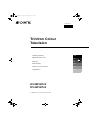 1
1
-
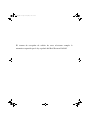 2
2
-
 3
3
-
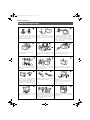 4
4
-
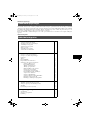 5
5
-
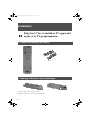 6
6
-
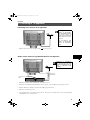 7
7
-
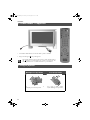 8
8
-
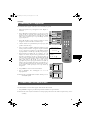 9
9
-
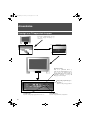 10
10
-
 11
11
-
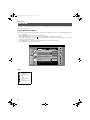 12
12
-
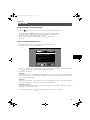 13
13
-
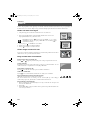 14
14
-
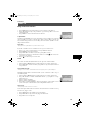 15
15
-
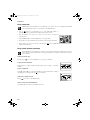 16
16
-
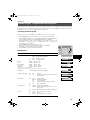 17
17
-
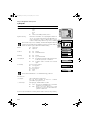 18
18
-
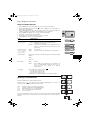 19
19
-
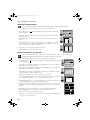 20
20
-
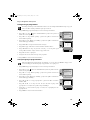 21
21
-
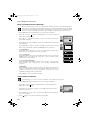 22
22
-
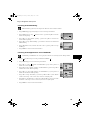 23
23
-
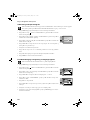 24
24
-
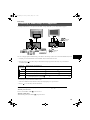 25
25
-
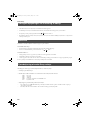 26
26
-
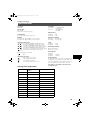 27
27
-
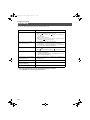 28
28
-
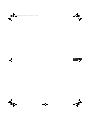 29
29
-
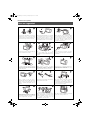 30
30
-
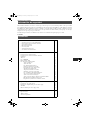 31
31
-
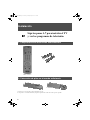 32
32
-
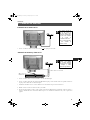 33
33
-
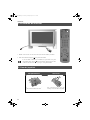 34
34
-
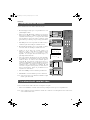 35
35
-
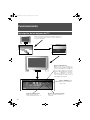 36
36
-
 37
37
-
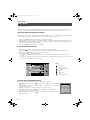 38
38
-
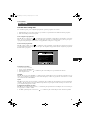 39
39
-
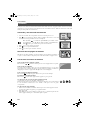 40
40
-
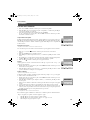 41
41
-
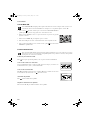 42
42
-
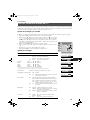 43
43
-
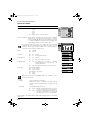 44
44
-
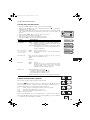 45
45
-
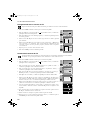 46
46
-
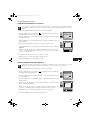 47
47
-
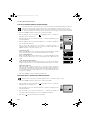 48
48
-
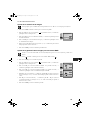 49
49
-
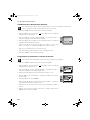 50
50
-
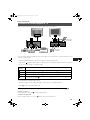 51
51
-
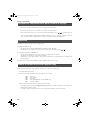 52
52
-
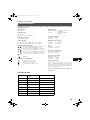 53
53
-
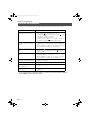 54
54
-
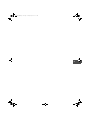 55
55
-
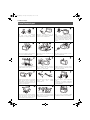 56
56
-
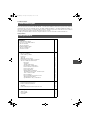 57
57
-
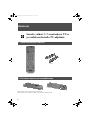 58
58
-
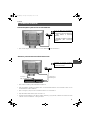 59
59
-
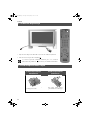 60
60
-
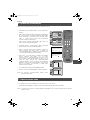 61
61
-
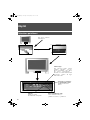 62
62
-
 63
63
-
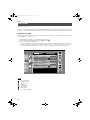 64
64
-
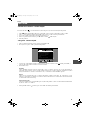 65
65
-
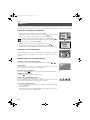 66
66
-
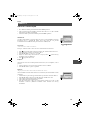 67
67
-
 68
68
-
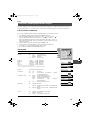 69
69
-
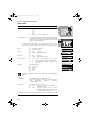 70
70
-
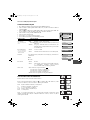 71
71
-
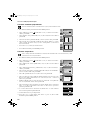 72
72
-
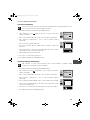 73
73
-
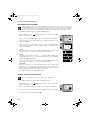 74
74
-
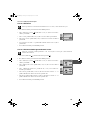 75
75
-
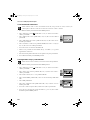 76
76
-
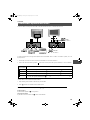 77
77
-
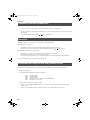 78
78
-
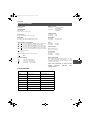 79
79
-
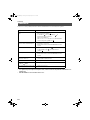 80
80
-
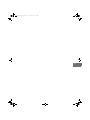 81
81
-
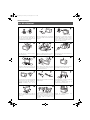 82
82
-
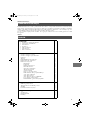 83
83
-
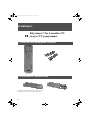 84
84
-
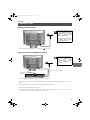 85
85
-
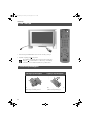 86
86
-
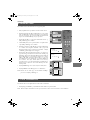 87
87
-
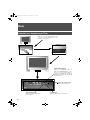 88
88
-
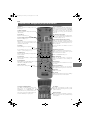 89
89
-
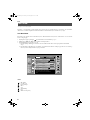 90
90
-
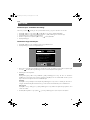 91
91
-
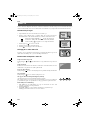 92
92
-
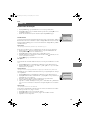 93
93
-
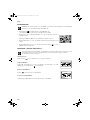 94
94
-
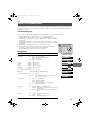 95
95
-
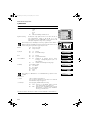 96
96
-
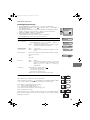 97
97
-
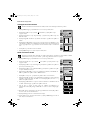 98
98
-
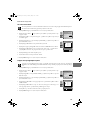 99
99
-
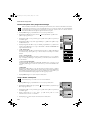 100
100
-
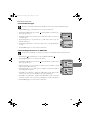 101
101
-
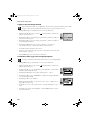 102
102
-
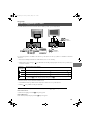 103
103
-
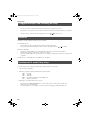 104
104
-
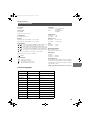 105
105
-
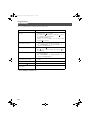 106
106
-
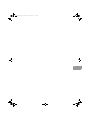 107
107
-
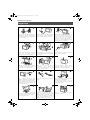 108
108
-
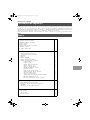 109
109
-
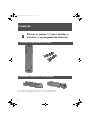 110
110
-
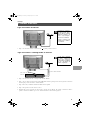 111
111
-
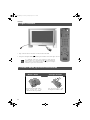 112
112
-
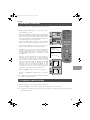 113
113
-
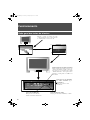 114
114
-
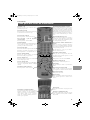 115
115
-
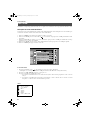 116
116
-
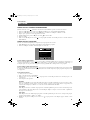 117
117
-
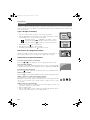 118
118
-
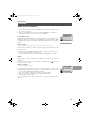 119
119
-
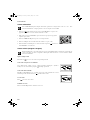 120
120
-
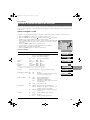 121
121
-
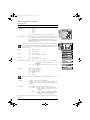 122
122
-
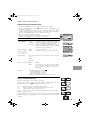 123
123
-
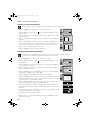 124
124
-
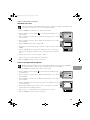 125
125
-
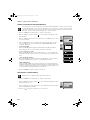 126
126
-
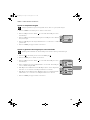 127
127
-
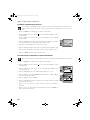 128
128
-
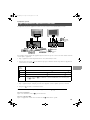 129
129
-
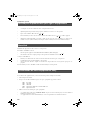 130
130
-
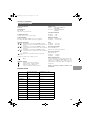 131
131
-
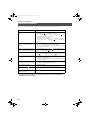 132
132
-
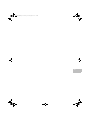 133
133
-
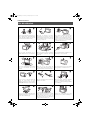 134
134
-
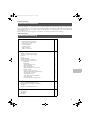 135
135
-
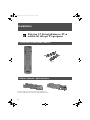 136
136
-
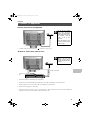 137
137
-
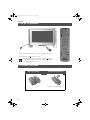 138
138
-
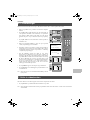 139
139
-
 140
140
-
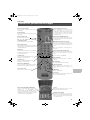 141
141
-
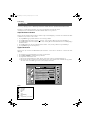 142
142
-
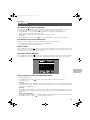 143
143
-
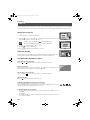 144
144
-
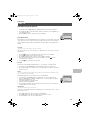 145
145
-
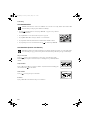 146
146
-
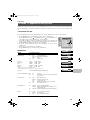 147
147
-
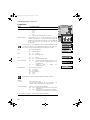 148
148
-
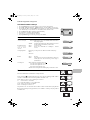 149
149
-
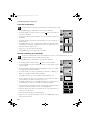 150
150
-
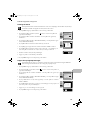 151
151
-
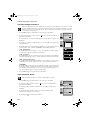 152
152
-
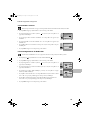 153
153
-
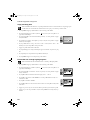 154
154
-
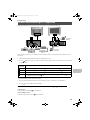 155
155
-
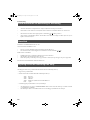 156
156
-
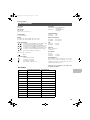 157
157
-
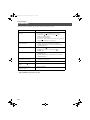 158
158
-
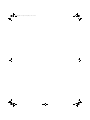 159
159
-
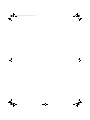 160
160
Sony KV-28FQ75E El manual del propietario
- Tipo
- El manual del propietario
- Este manual también es adecuado para
en otros idiomas
- português: Sony KV-28FQ75E Manual do proprietário
- dansk: Sony KV-28FQ75E Brugervejledning
- svenska: Sony KV-28FQ75E Bruksanvisning
- suomi: Sony KV-28FQ75E Omistajan opas
Artículos relacionados
-
Sony KV-29FQ75E El manual del propietario
-
Sony KV-32FX65E El manual del propietario
-
Sony KV-36FS70 El manual del propietario
-
Sony KV-28FQ86E El manual del propietario
-
Sony KLV-17HR3 El manual del propietario
-
Sony KLV-20SR3 El manual del propietario
-
Sony Wega KLV-27HR3 El manual del propietario
-
Sony KLV-30HR3 El manual del propietario
-
Sony KV-32FX20E El manual del propietario
-
Sony KV-28EW20E El manual del propietario